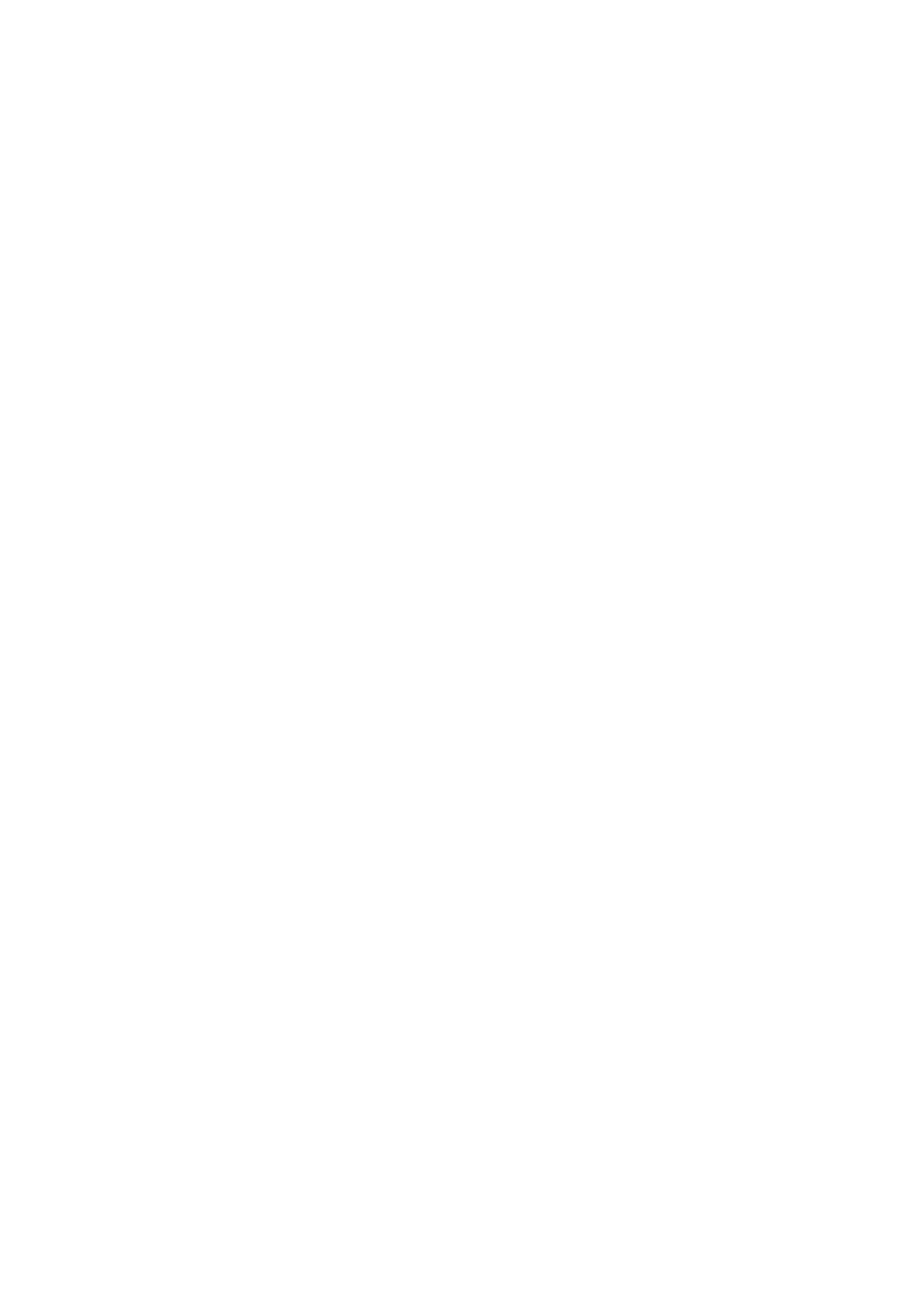
Contacts
51
Contacts dizini
51
Baðlantý kartlarý yapmak için
53
Baðlantý gruplarý
57
Günlükler
58
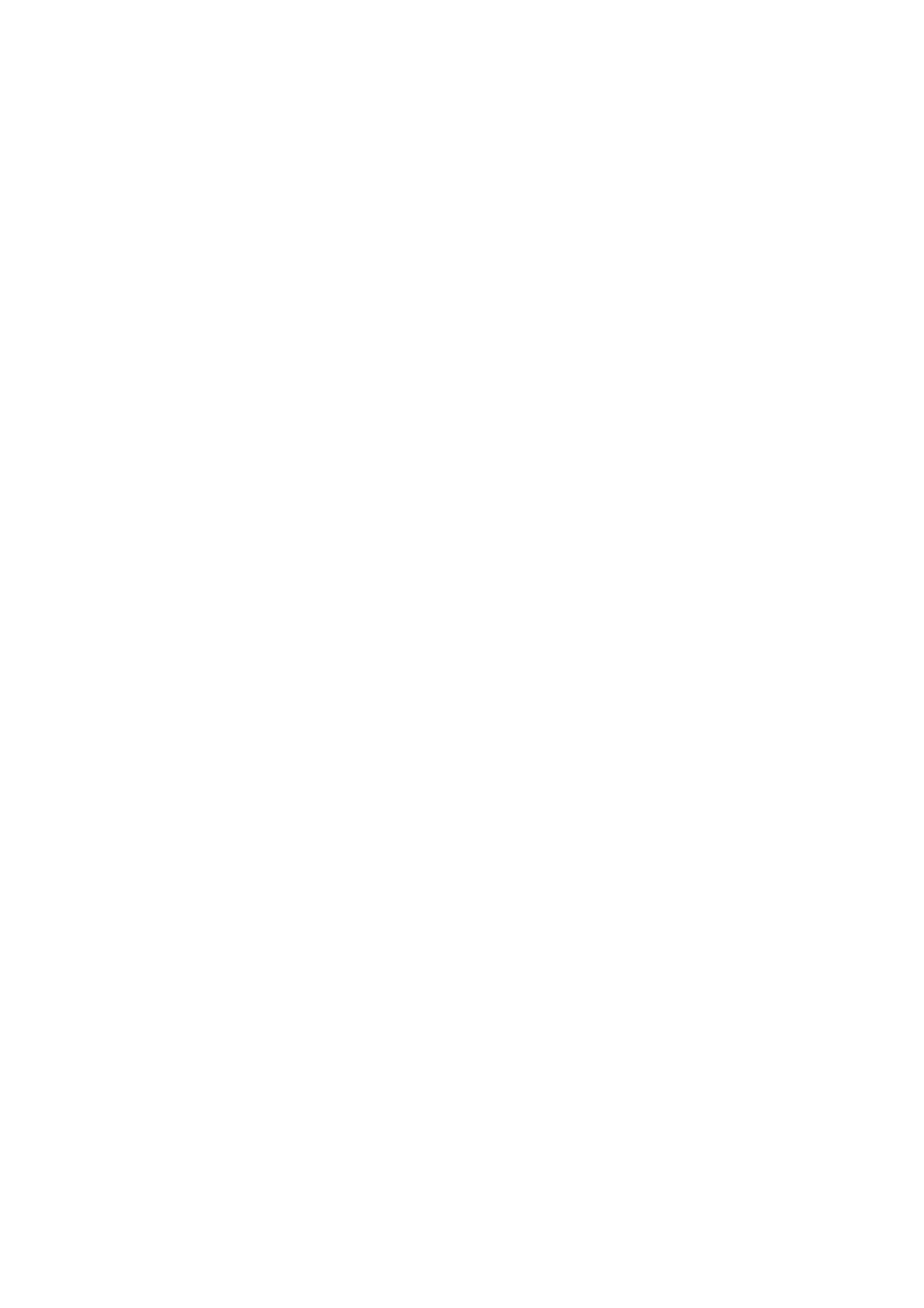
Ýçin
dekiler
7
2000 Nokia Mobile Phones. All Rights Reserved.
Telephone
59
Bir arama yapmak için:
59
Bir aramayý cevaplamak için:
61
Tutmadan kullaným modu
62
Birden çok arama
62
Telefon ayarlarý
66
Uçuþ profili
71
Faks
73
Faks gönderme
73
Faks alma
75
Faks ayarlarý
77
Kýsa mesajlar
81
Kýsa mesaj gönderme
82
Mesaj alma
83
Standart mesajlar
85
Ýþ kartlarý
85
SMS ayarlarý
86
Internet
89
Internet ayarlarý
90
Posta
93
Posta ayarlarý
93
Posta göndermek için:
96
Posta almak için:
98
Posta okumak için:
100
World Wide Web
101
WWW ayarlarý
102
Kýsayollar
103
WWW uygulamasýný kullanma
106
Uçbirim
110
Telnet
113
Metin Web
115
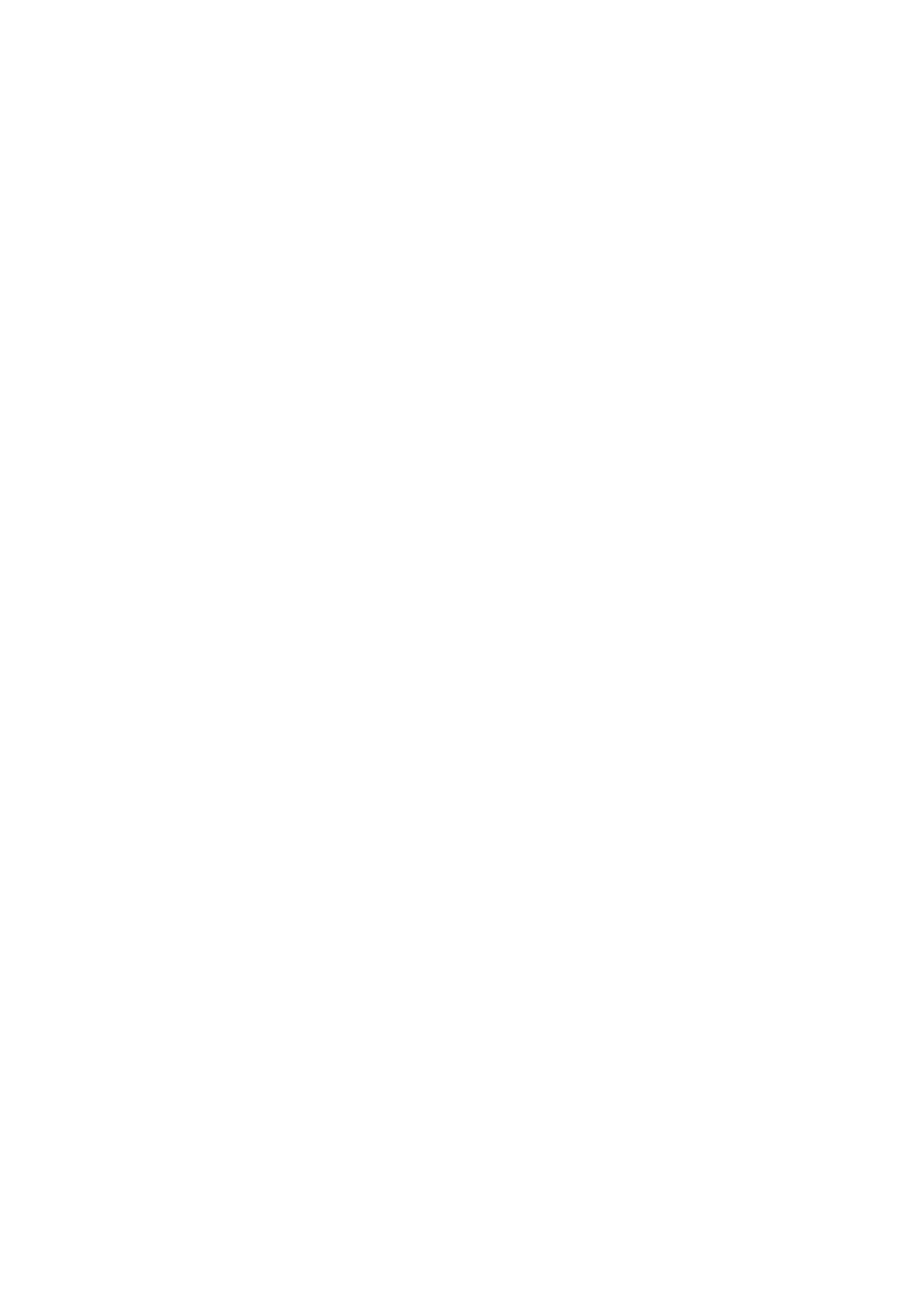
Ýçin
dekiler
8
2000 Nokia Mobile Phones. All Rights Reserved.
Notes
119
Döküman düzenlemek için
121
Karþýdan yüklenen dosyalar ve salt okunur belgeler 122
Notes ayarlarý
123
Calendar
125
Aylýk Program
125
Haftalýk program
126
Günlük program
127
Takvime kayýt
129
Alarmlar
131
Yapýlacak iþler listesi
132
System
133
Sistem ayarlarý
133
Güvenlik
135
Kullanýcý verileri
138
Hafýza
138
Kýzýlötesi kullanýmý etkinleþtirme
139
Sayýsal kamera baðlantýsý
139
Uzak eþzamanlýlaþtýrma
141
Faks modem
141
Veri silme
142
Yazýlým yükleme/kaldýrma
143
Yedekleme/Geri yükleme
143
Hafýza kartý aracý
144
About this product (ürün hakkýnda)
144
Extras uygulamasý
145
Hesap makinesi
145
Saat
147
Düzenleyici
150
Ses kaydedicisi
152
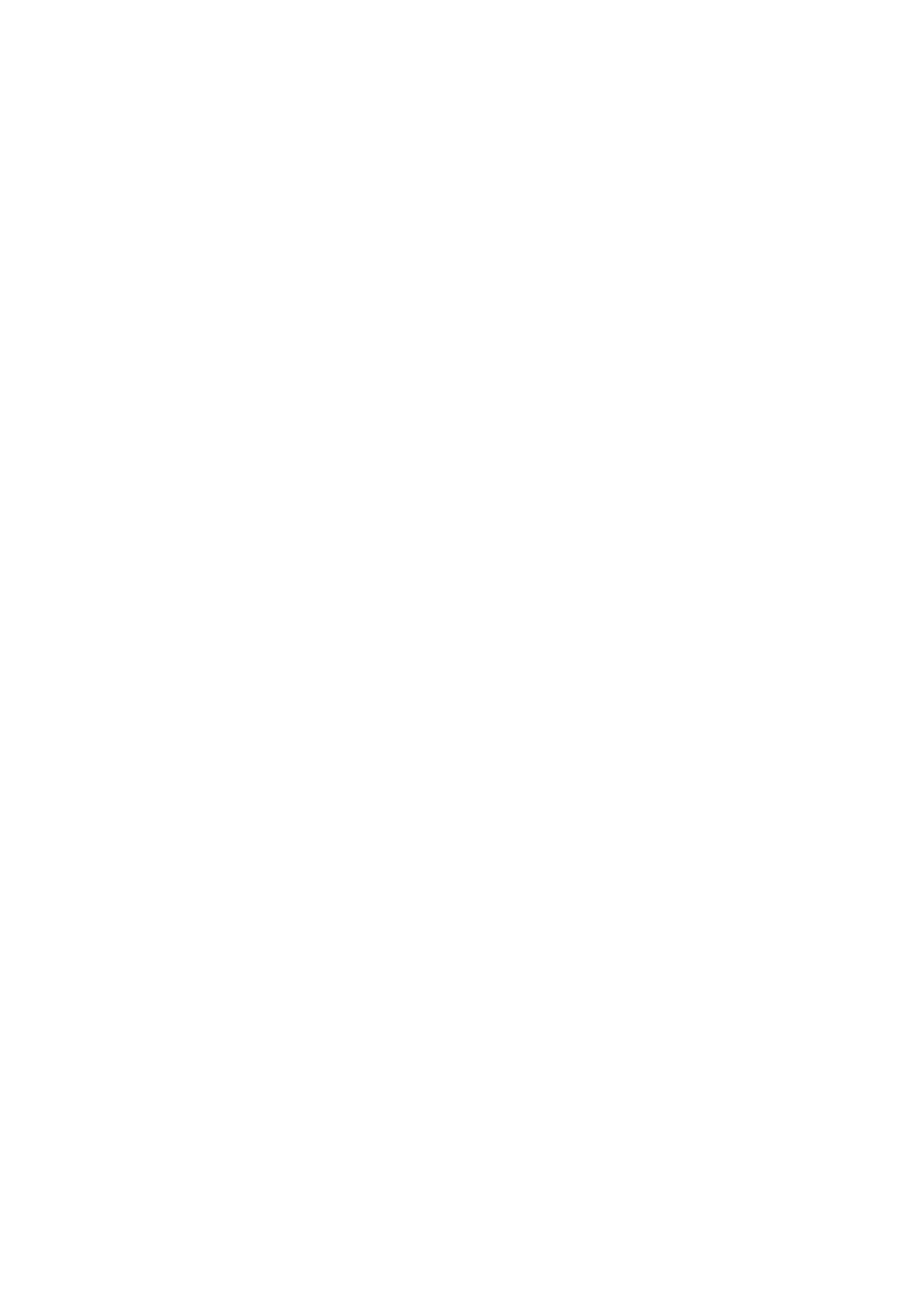
Ýçin
dekiler
9
2000 Nokia Mobile Phones. All Rights Reserved.
Telefon
155
Ekran göstergeleri
156
Arama yapma
157
Aramayý cevaplama
158
Aramalarý yönetme
158
Telefon numaralarýný arama
159
Hýzlý aramayý kullanma
160
DTMF sesi gönderme
160
Tuþ takýmý kilidi
161
Yardým
161
Menüleri kullanma
162
Messages (Mesajlar - Menü 1)
163
Call register (Arama kaydý - Menu 2)
165
Profiles (Profiller - Menü 3)
167
Settings (Ayarlar - Menü 4)
168
Call divert (Arama yönlendirme - Menü 5)
172
Recorder (Kaydedici - Menü 6)
173
Sorun giderme
175
Bakým ve onarým
183
Önemli güvenlik bilgileri
185
Sözlük
189
Dizin
195
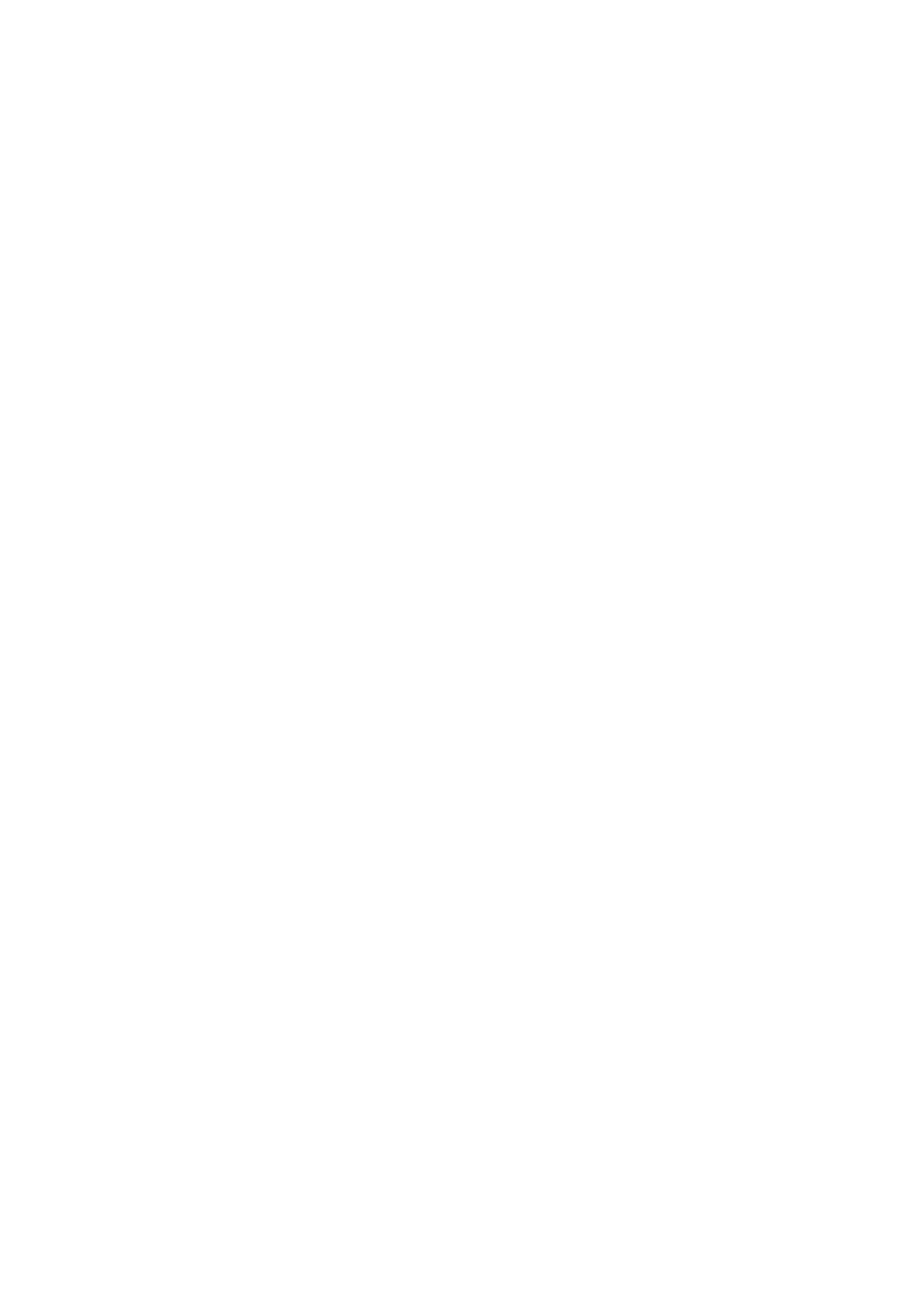
Ýçin
dekiler
10
2000 Nokia Mobile Phones. All Rights Reserved.
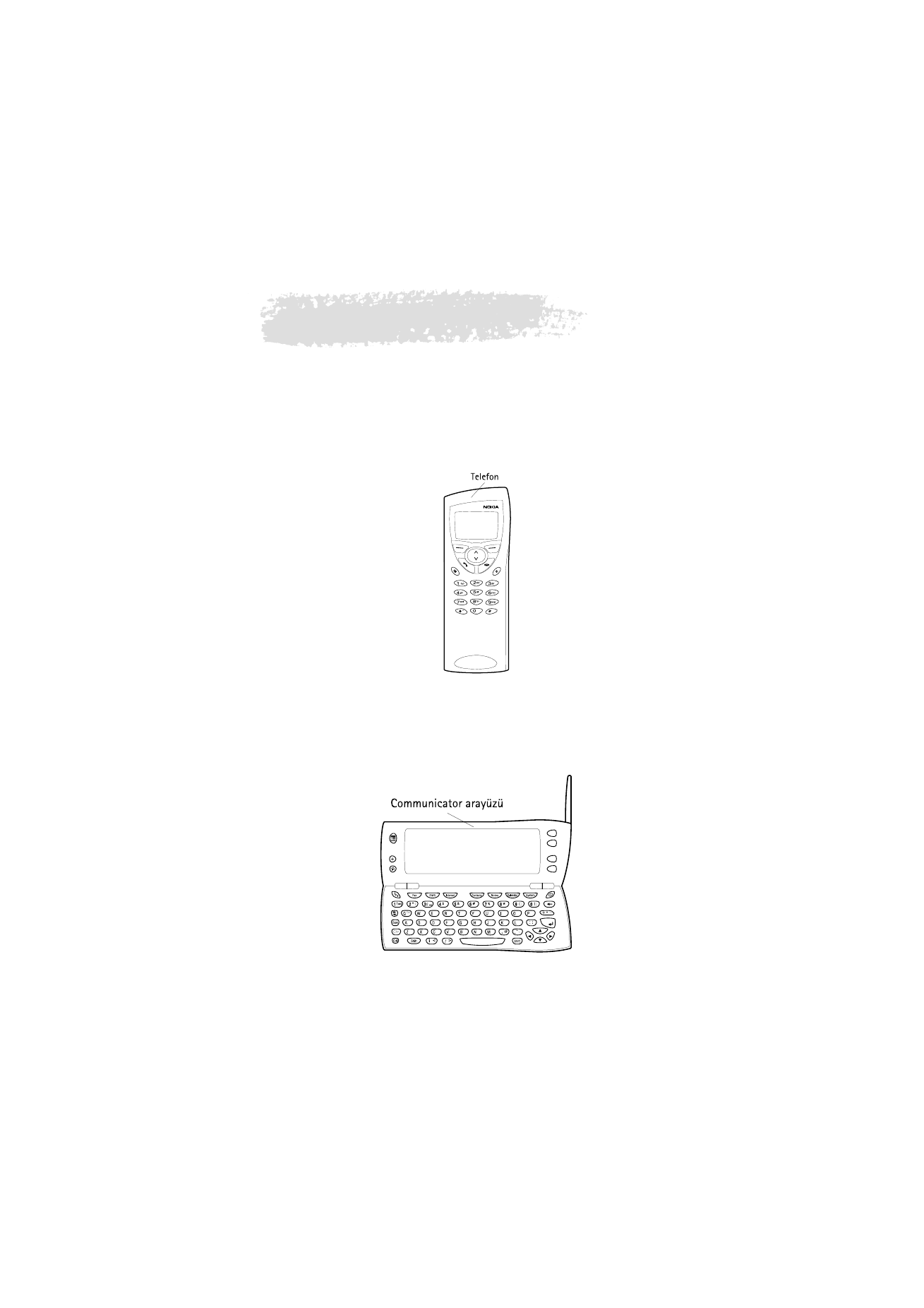
Gi
ri
þ
11
2000 Nokia Mobile Phones. All Rights Reserved.
1. Giriþ
Nokia 9110 Communicator’ý satýn aldýðýnýz için tebrik ederiz. Nokia 9110
Communicator eksiksiz bir iletiþim aracýdýr: cebinize sýðabilecek büyüklükteki
bu paket, bir kablosuz telefon, ileti alma/gönderme cihazý, eriþim terminali ve
avuç içi düzenleyici içerir.
Nokia 9110 Communicator iki bölümden oluþur: telefon ve iletiþim cihazý
arabirimi. Telefon aygýt kapaðýnda (þekil 1), iletiþim cihazý ise kapaðýn altýnda
(þekil 2) bulunur.
Þekil 1
Þekil 2
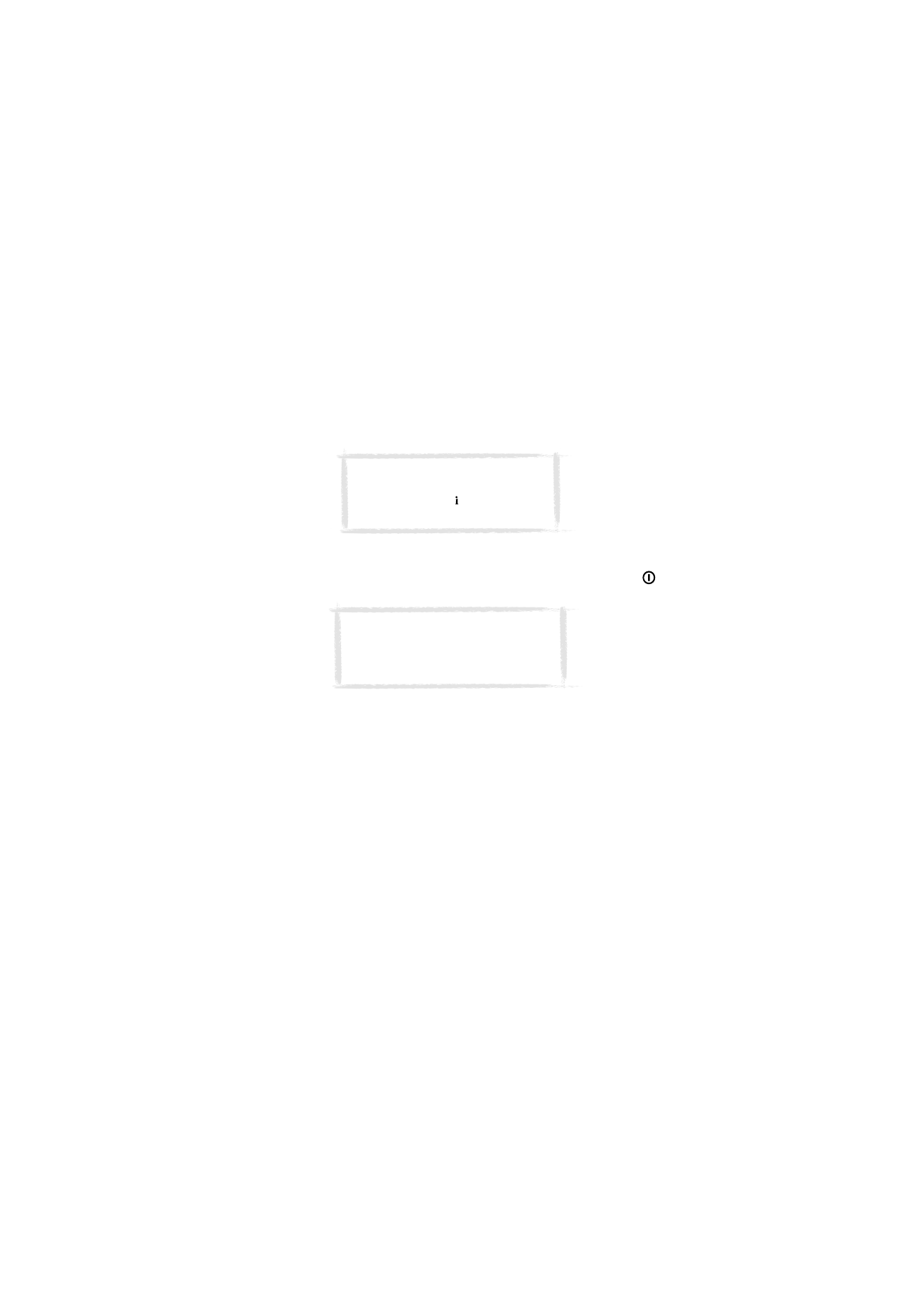
Gi
ri
þ
12
2000 Nokia Mobile Phones. All Rights Reserved.
Bu iki bölüm ayný kaynaklarý kullanýr ve birlikte çalýþýr – bunlar ayrý aygýtlar
deðildir. Örneðin telefon cihazý, iletiþim cihazý arabirimindeki Baðlantýlar
rehberinde bulunan adlarý ve telefon numaralarýný kullanýr, iletiþim cihazý
arabirimi ise, faks göndermek veya almak ve Internet’e baðlanmak gibi “dýþ
dünyayla" iliþki kurmayý gerektiren iþlemler için telefondan yararlanýr.
Ýletiþim cihazý arabirimi, çok sayýda düzenleyici ve iletiþim uygulamasý içerir.
Büyük klavyesi, komut tuþlarý ve ekraný, uygulamalarý kullanmayý kolaylaþtýrýr.
Ýletiþim cihazý arabiriminin açma/kapama düðmesi yoktur; kapaðý açtýðýnýzda
arabirim kendiliðinden açýlýr, kapaðý kapattýðýnýzda ise otomatik olarak
kapanýr.
Telefon, aramalarý ve cevaplamalarý hýzla gerçekleþtirmek için tasarlanmýþtýr.
Dinleme ve mikrofon bölümlerinin cihazýn arkasýnda olmasý dýþýnda, görünüþü
ve çalýþmasý diðer Nokia kablosuz telefonlarýna benzer. Telefon, kapaktaki
tuþuna bastýðýnýzda açýlýr ve kapanýr.
Bu el kitabý hakkýnda
Bu bölümde, Nokia 9110 Communicator’ýn nasýl çalýþtýðý açýklanmaktadýr.
"Kullanmaya baþlarken" adlý bir sonraki bölüm ise Nokia 9110 Communicator’ý
kullanmaya baþlamanýza yardýmcý olur. Baþlatma prosedürlerini açýklar ve
cihazýn klavye ve ekran gibi çeþitli özellikleri konusunda bilgi verir. "Genel
Özellikler" adlý bölümde özel fonksiyonlar açýklanmýþ, "Bilgisayar baðlantýsý"
bölümünde ise iletiþim cihazýnýzýn bir bilgisayara baðlanmasý gösterilmiþtir.
Bu el kitabýnýn geri kalan bölümünde iletiþim cihazý uygulamalarý ve telefon
ele alýnmýþtýr. El kitabýnýn sonunda, Internet ve cep telefonu terimlerini ve
kýsaltmalarýný içeren kýsa bir sözlük bulunur.
Nokia 9000 Communicator veya Nokia 9000i Communicator’dan Nokia 9110
Communicator’a geçiyorsanýz, bkz. ”Eski iletiþim cihazý modellerinden veri
aktarma” sayfa 38.
Ýpucu:
Ýletiþim cihazý uygulamalarý
hakkýnda temel bilgilere ulaþmak için
iletiþim cihazýnýn
tuþuna basýn.
ÖNEMLI! Telsiz telefon kullanýmýnýn
yasak olduðu veya etkileþim ve tehlikeye
neden olabileceði durumlarda telefonu
açmayýn.
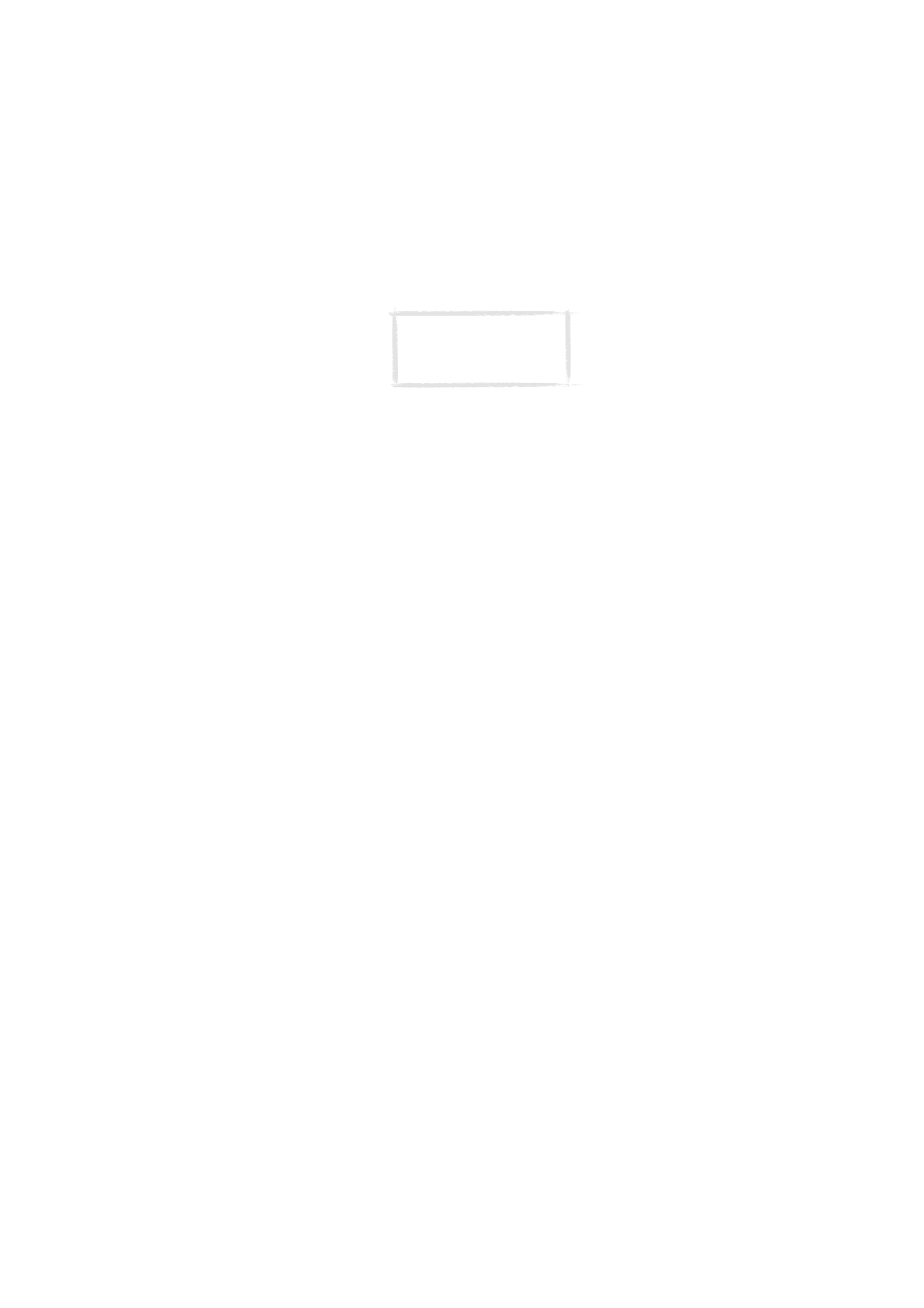
Gi
ri
þ
13
2000 Nokia Mobile Phones. All Rights Reserved.
Ýletiþim cihazýnýz hakkýnda bilmeniz
gerekenler
Servisler
GSM sistemi çeþitli kablosuz servisleri saðlar, ancak bunlar kablosuz telefon
kullanýcýsý için otomatik olarak etkinleþtirilmez. Nokia 9110 Communicator
kablosuz telefon teknolojisindeki en son geliþmeleri temsil etmekle birlikte,
iletiþim uygulamalarýný kullanabilmeniz için, bu servislere abone olmanýz ve
þebeke iþletmeninin bu servisleri sizin için etkinleþtirmiþ olmasý gerekir. Abone
olmanýz gereken servisler, kýsa mesaj servisi, Internet ve fakstýr.
Özel servislerin sayýsý ülkenizdeki þebekede kullanýlabilen servislere baðlý
olduðundan, bu el kitabýnda gereksinim duyabileceðiniz servislerin ve
ayarlarýn kapsamlý bir listesini saðlamak mümkün deðildir. Bu nedenle, bu el
kitabýnda ek servisler hakkýnda genel bilgiler verilmiþtir. Ülkenizdeki þebekede
servislerin kullanýlýp kullanýlamadýðý ve ayrýntýlarý konusunda ek bilgi almak
için, lütfen þebeke iþletmeninize baþvurun.
Bir ayar, ayrý bir telefon numarasý veya özel ayarlar gerektiriyorsa, bu ayarlar
iletiþim cihazýnýn ayarlarýnda saklanmalýdýr. Örneðin:
Kýsa mesaj gönderme ve alma iþlemi için, bu servisin kullandýðýnýz þebekede
desteklenmesi, SIM kartýnýz için etkinleþtirilmiþ olmasý ve mesaj merkezinin
telefon numarasýnýn SMS uygulamasýnýn ayarlarýnda depolanmýþ olmasý
gerekir.
Internet eriþimi için, veri servisinin kullandýðýnýz þebeke tarafýndan
desteklenmesi ve SIM kartýnýz için etkinleþtirilmiþ olmasý gerekir. Ayrýca, bir
Internet hizmet saðlayýcýsýndan Internet eriþim noktasý almýþ olmalýsýnýz.
Eriþim kodlarý
Nokia 9110 Communicator, iletiþim cihazýnýzýn ve SIM kartýnýzýn yetkisi
olmayan kiþiler tarafýndan kullanýlmasýný engellemek için çeþitli eriþim kodlarý
kullanýr. En sýk gereken eriþim kodlarý, satýþ paketinde saðlanan kilitleme kodu
ve SIM kartýyla birlikte saðlanan PIN kodudur.
Kodlar deðiþtirilebiliyorsa, telefon veya iletiþim cihazý arabirimi aracýlýðýyla bu
iki kodu da deðiþtirebilirsiniz. Eriþim kodlarý hakkýnda daha fazla bilgi almak
için, bkz. ”Güvenlik” sayfa 135.
iletiþim cihazýnýn Internet uygulamalarý, Internet’in ve servislerinin yetkili
olmayan kiþiler tarafýndan kullanýlmasýný engellemek için parola ve kullanýcý
adlarý kullanýr. Bu parolalar, Internet uygulamalarýnýn ayarlarýnda deðiþtirilir.
Not: Bu el kitabýnda, ekrandaki
komutlarýn adlarý koyu, ayarlar
ve seçenekler ise italik olarak
verilmiþtir.
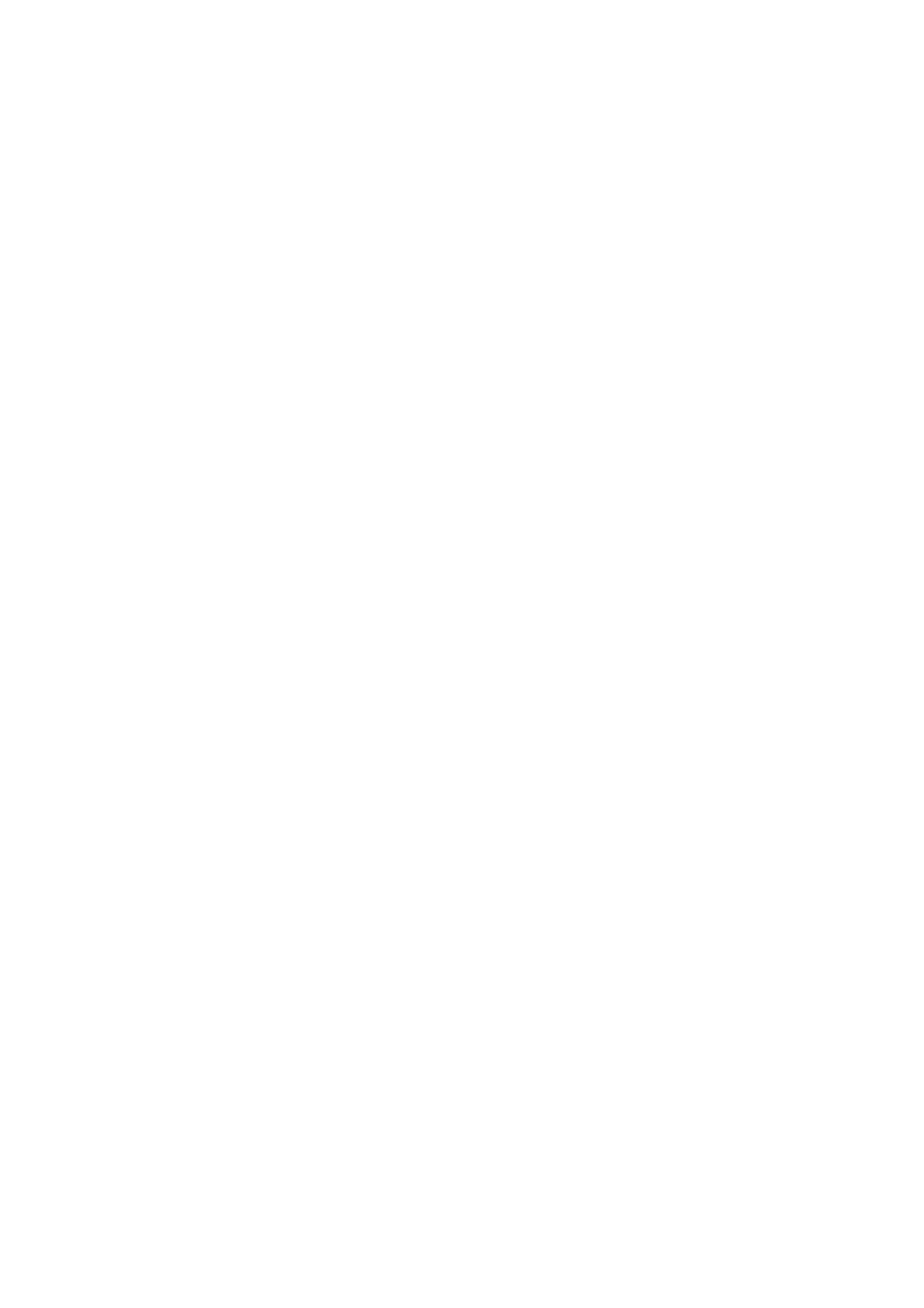
Gi
ri
þ
14
2000 Nokia Mobile Phones. All Rights Reserved.
Baþvuru bilgisi
Adlar, adresler, telefon numaralarý gibi depoladýðýnýz bütün baðlantý bilgileri,
Contacts (baðlantýlar) rehberine gider. Telefon, iletiþim cihazý ve her uygulama
Contacts rehberinin farklý bir görünümünü kullanýr. Gösterilen bilgiler, seçilen
uygulamanýn kullanabileceði bilgilere baðlýdýr. Örneðin, telefon ederken
baðlantýnýn adýný ve telefon numarasýný görebilirsiniz; olasý faks numaralarý,
e-posta adresleri, iþ unvanlarý, vb. görüntülenmez.
Cep telefonundan veri iletimi hakkýnda
bilmeniz gerekenler
Nokia 9110 Communicator, faks, kýsa mesaj ve e-posta göndermek ve
uzaktaki
bilgisayarlarla
baðlantý
kurmak
için
GSM
þebekesinin
yeteneklerinden yararlanýr.
Cep telefonundan veri baðlantýsý iþlemi, kablosuz telefonunuzun çalýþtýðý çoðu
yerde gerçekleþtirilebilir. Ancak, iletiþim cihazýný, sinyalin en güçlü olduðu
konuma taþýmanýz önerilir. Sinyal güçlü olduðunda veri iletimi de etkili
olacaktýr. Cep telefonu ortamýnýn doðasý nedeniyle, genelde cep telefonu veri
iletiþiminin sýradan iletiþim yöntemleriyle ayný performansý vermesini
beklemeyin. Aþaðýdaki etkenler cep telefonu baðlantýlarýný etkileyebilir:
Gürültü
Elektronik araç ve donatýlarýn yaný sýra, kablosuz telefonlarýn yaygýn olduðu
metropollerde diðer kablosuz telefonlardan kaynaklanan radyo giriþimleri.
Geçiþ
Kablosuz telefon kullanýcýsý bir þebeke hücresinden diðerine doðru hareket
ettiðinde kanalýn sinyal þiddeti azalýr ve cep telefonu deðiþ tokuþu, kullanýcýyý
sinyalin daha güçlü olduðu baþka bir hücreye ve frekansa geçirebilir. Hücre
geçiþi, cep telefonu trafiðinin yoðunluðuna baðlý olarak, kullanýcý hareket
etmediði zaman da gerçekleþebilir. Bu tür geçiþler hafif gecikmelere neden
olabilir.
Elektrostatik yük boþalmasý
Parmaðýnýzdan veya bir iletkenden statik elektrik boþalmasý, elektrikli
cihazlarda hatalý fonksiyonlara yol açabilir; ekranda "tuhaf" karakterler
görünebilir ve yazýlým iþlemi kararsýz duruma gelebilir. Cep telefonu
baðlantýlarý güvenilmez duruma gelebilir, veriler bozulabilir ve iletim durabilir.
Bu durumda, varsa görüþmenizi sona erdirip telefonu kapatmanýz ve bataryayý
çýkarmanýz gerekir. Daha sonra bataryayý yerine yerleþtirin ve yeni bir baðlantý
kurun.
Ölü noktalar ve kesilmeler
Ölü noktalar, radyo sinyallerinin alýnamadýðý noktalardýr. Kesilmeler ise
kablosuz telefon kullanýcýsýnýn radyo sinyalinin coðrafi veya yapýsal engeller
nedeniyle engellendiði veya azaldýðý alanlardan geçerken ortaya çýkar.
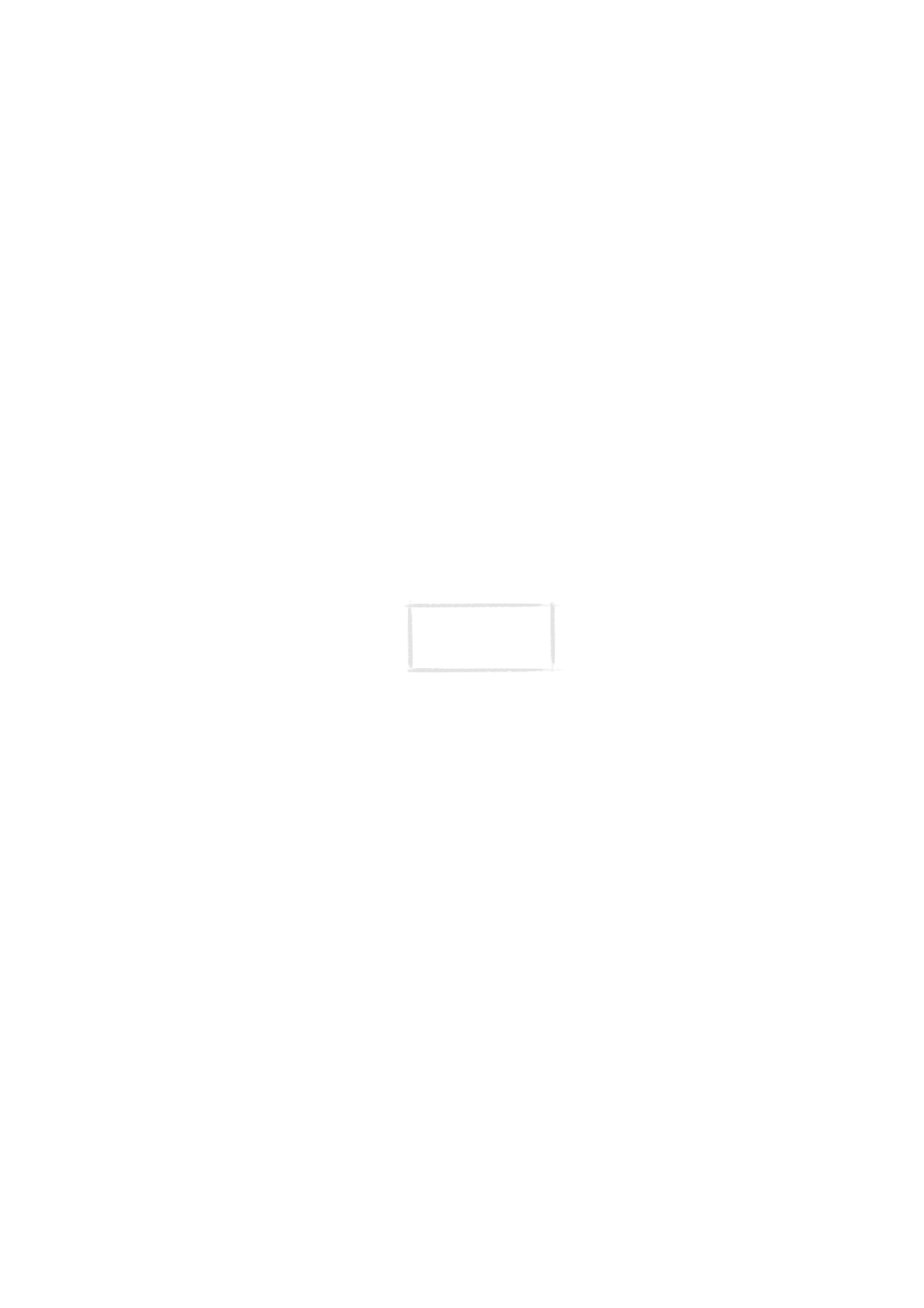
Gi
ri
þ
15
2000 Nokia Mobile Phones. All Rights Reserved.
Sinyal zayýflamasý
Uzaklýk ve engeller, sinyal þiddetinin azalmasýna neden olan faz dýþý yansýtýlan
sinyallere yol açar.
Düþük sinyal þiddeti
Uzaklýða veya engellere baðlý olarak bir hücre konumundan gelen radyo
sinyalinin þiddeti, iletiþim için güvenilir bir cep telefonu baðlantýsý saðlamak
için yeterli derecede güçlü veya kararlý olmayabilir. Bu nedenle olasý en iyi
iletiþimi elde etmek için aþaðýdaki noktalar göz önüne almayý unutmayýn:
Veri baðlantýlarý, iletiþim cihazý hareket etmediði zaman en iyi sonucu verir.
Hareket eden bir araçta cep telefonu iletiþimi kurmayý denemeniz önerilmez.
Faks iletimi, veri veya kýsa mesaj iletiminden daha kolay etkilenir.
Ýletiþim cihazýný metal yüzeylere koymayýn.
Ýletiþim cihazý ekranýndaki cep telefonu sinyal gücünün yeterli olup olmadýðýný
denetleyin. Bkz. ”Ýletiþim cihazý ekraný” sayfa 20 ve ”Arama yapma” sayfa 157.
iletiþim cihazýnýn oda içinde özellikle pencereye doðru hareket ettirilmesi
sinyalin güçlenmesini saðlayabilir. Cep telefonu sinyalleri sesli aramayý
destekleyecek kadar güçlü deðilse, sinyalin daha iyi alýndýðý bir yer
bulununcaya kadar veri baðlantýsýný denemeyin.
Not: Anten yukarý
bakarken sinyal gücü en
yüksek deðerindedir.
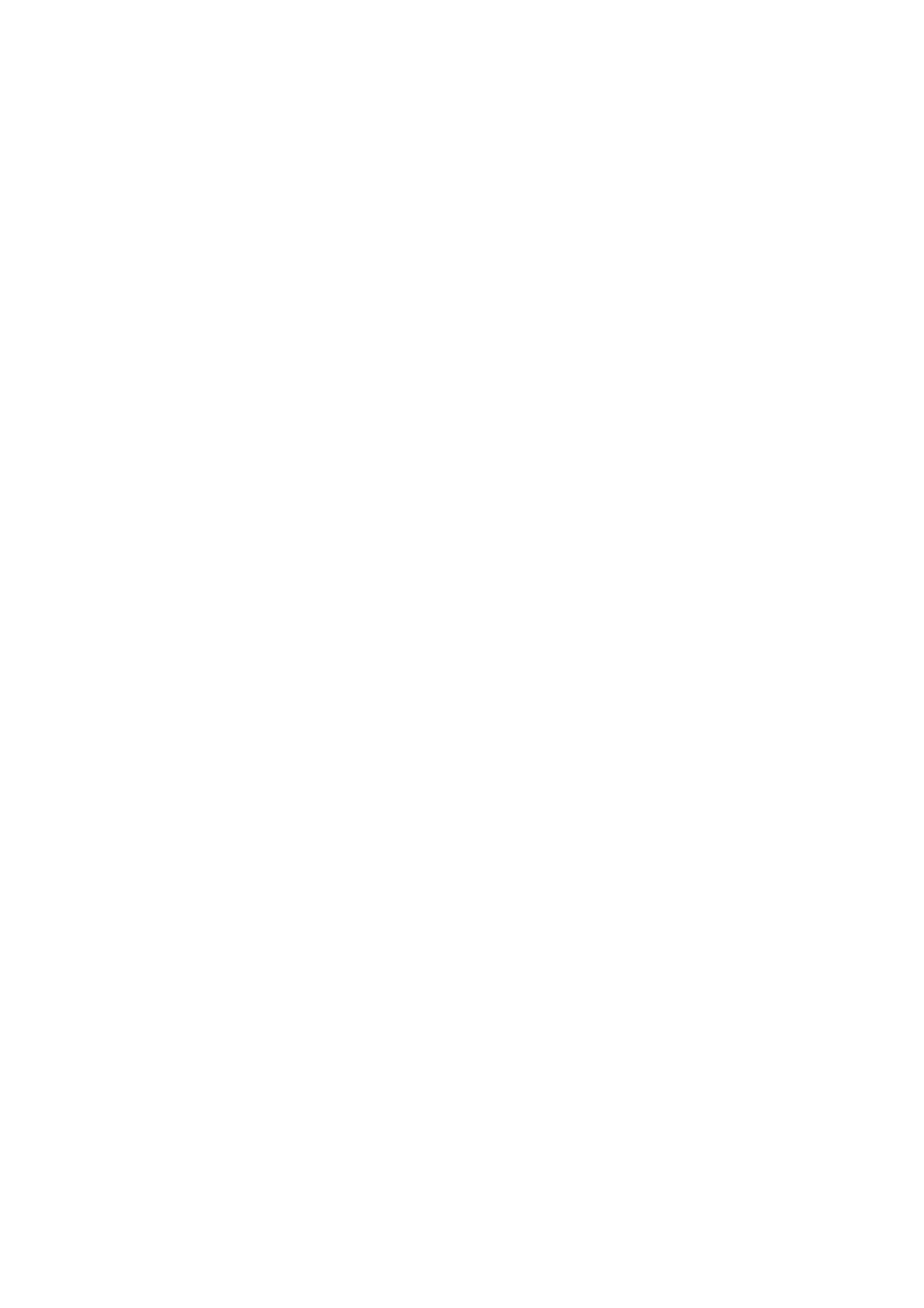
Gi
ri
þ
16
2000 Nokia Mobile Phones. All Rights Reserved.
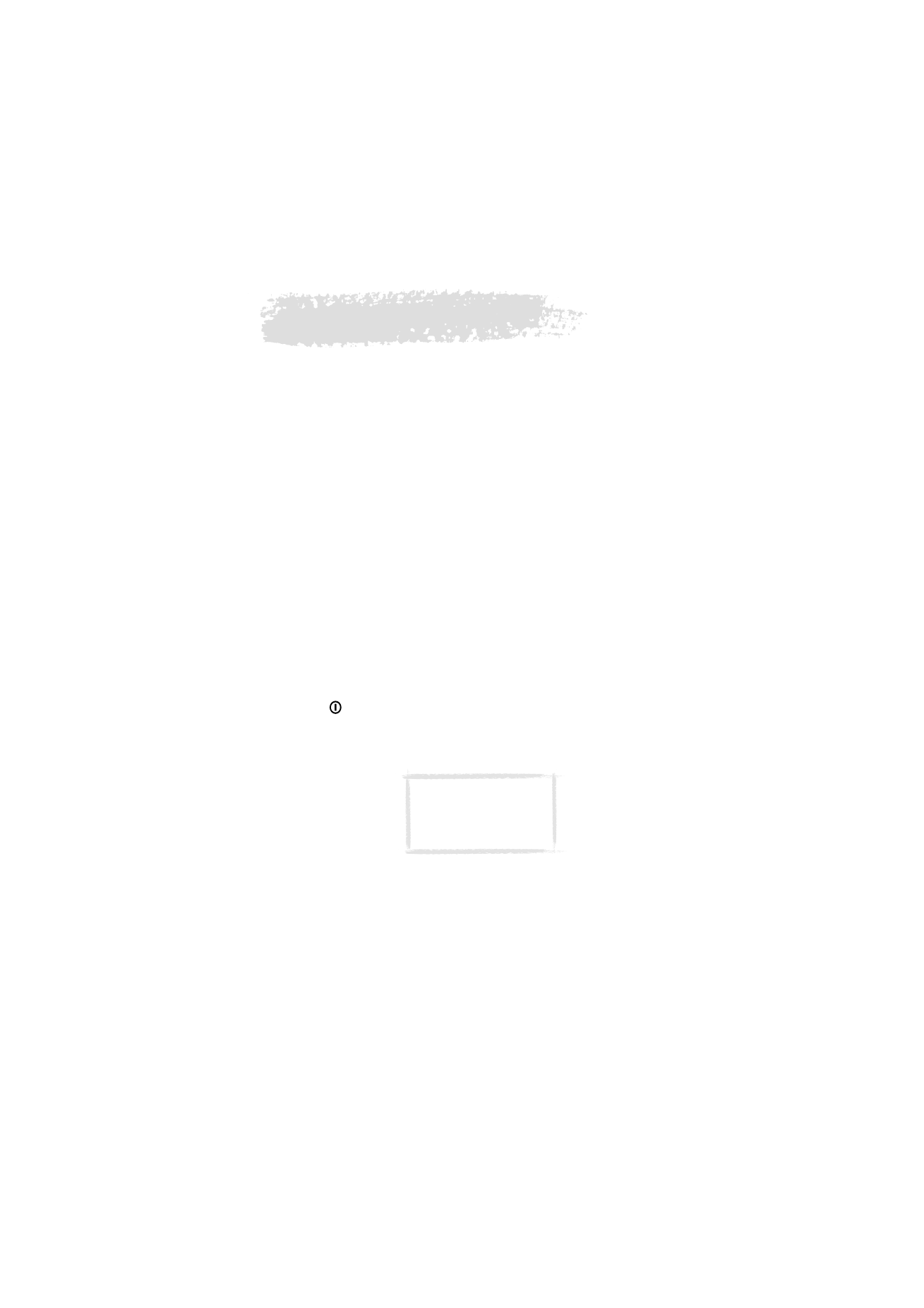
K
u
llan
m
aya
baþ
lar
ken
17
2000 Nokia Mobile Phones. All Rights Reserved.
2. Kullanmaya baþlarken
Bu bölümde iletiþim cihazýnýzý nasýl baþlatýp SIM kartý takabileceðinizi,
iletiþim cihazýnýn nasýl çalýþtýðýný ve cihazýn nasýl besleneceði anlatýlmaktadýr.
Satýþ paketini açtýðýnýzda aþaðýdaki parçalarýn içinde olduðunu kontrol edin:
• Nokia 9110 Communicator
• Kullanýcý Kýlavuzu, birleþik Hýzlý Baþvuru Kýlavuzu ve Aksesuar Kýlavuzu ve
Çözüm Kýlavuzu
• Yüksek güçlü pil
• AC þarj cihazý
• RS-232 baðdaþtýrýcý kablosu
• Disket paketi
• PC’ye baðlanma yazýlýmýný içeren CD
• Ýletiþim cihazýnýn seri numarasýný ve kilitleme kodunu içeren etiketler
Nokia 9110 Communicator’ýn aksesuarlarýna iliþkin bilgi için Aksesuarlar
kýlavuzuna bakýn.
Ýlk baþlatma
1
Cihazýn kapaðýný kapatýn ve telefonun kapalý olduðundan emin olun. Kapalý
deðilse
tuþuna basýn.
Arama ve mesaj alýp vermek için geçerli bir minyatür SIM kartý gereklidir. Kart
þebeke iþleticisi veya hizmet saðlayýcýsý tarafýndan saðlanýr. Henüz bir SIM
kartýnýz yoksa Adým 6’ya geçin.
2
Pil iletiþim cihazýna takýlýysa çýkartýn: çýkartmak için pilin üstündeki pime
basýp pili boþluktan alýn. Bkz. Þekil 1.
Not: Tüm minyatür SIM
kartlarý küçük çocuklarýn
ulaþamayacaðý yerlerde
bulundurun.
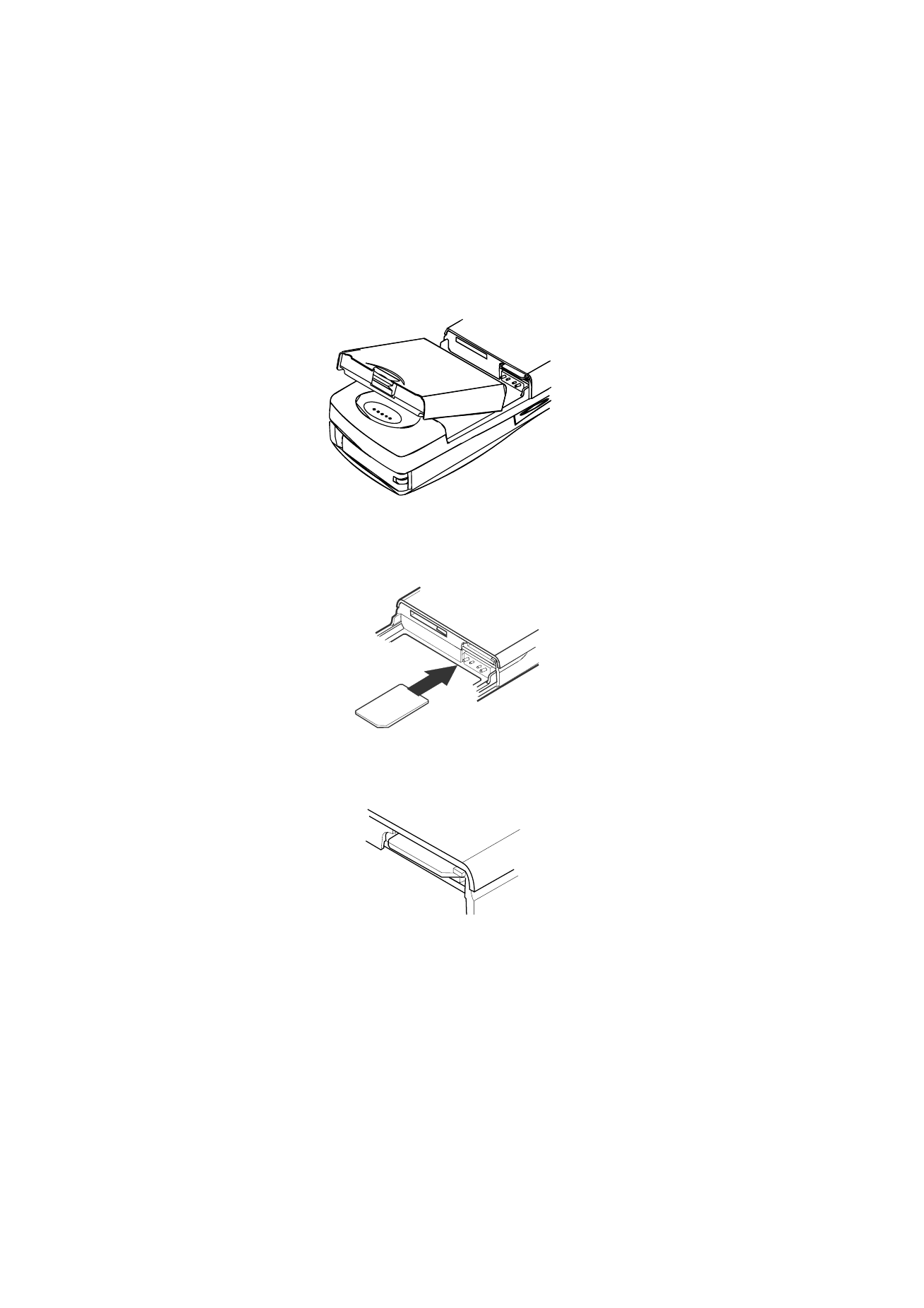
K
u
llan
m
aya
baþ
lar
ken
18
2000 Nokia Mobile Phones. All Rights Reserved.
3
SIM kartýný
SIM
kartý yuvasýna kaydýrýn: SIM kartýnýn altýn temas nokta-
larýnýn aþaðýya doðru bakmasýna ve kartýn eðik kenarýnýn saðda kalmasýna
dikkat edin. Bkz. Þekil 2.
4
SIM kartý SIM kartý yuvasýna doðru yerleþtirildiðinde eðik kenar görünür
kalýr. Bkz. Þekil 3.
Þekil 1
Þekil 2
Þekil 3
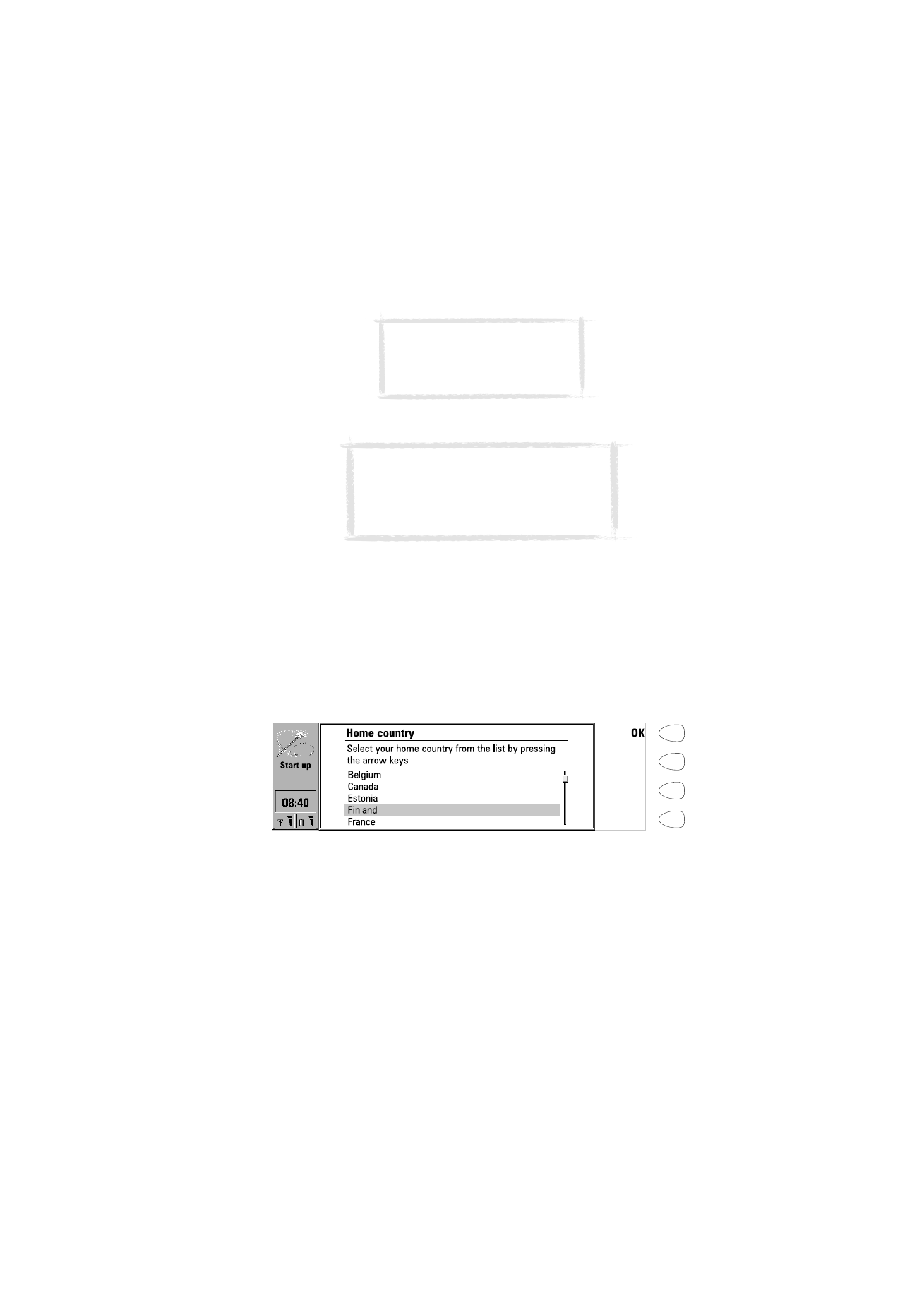
K
u
llan
m
aya
baþ
lar
ken
19
2000 Nokia Mobile Phones. All Rights Reserved.
5
SIM kartýný doðru taktýðýnýzdan emin olduktan sonra pili yerleþtirin.
6
Pilde az veya hiç þarj yoksa iletiþim cihazýný þarja baðlayýp baþlatma iþlem-
ine geçmeden önce pili þarj etmeye baþlamanýz önerilir. Bkz. ”Pil” sayfa 27.
7
Ýletiþim cihazýnýn kapaðýný açýn. Ýletiþim cihazý kendi kendini test ederken
bir hoþ geldiniz görüntüsü belirir.
8
Test sonuçlandýktan sonra ekranda bir ülkeler listesi görüntülenir; bkz.
Þekil 4. Koyu gri seçme çerçevesini klavyedeki ok tuþlarýný kullanarak ana
vatanýnýz üzerine kaydýrýn. Ekranýn saðýnda bulunan OK komutunun
yanýndaki tuþa basýn. Ülkenizin baþkenti þehriniz olarak ayarlanacaktýr.
Þehrinizi daha sonra Clock (Saat) uygulamasýnda deðiþtirebilirsiniz; bkz.
”Saat” sayfa 147.
9
Geçerli tarihi gg.aa.yy biçimine göre giriþ alanýna yazýn; örneðin 22.03.00.
OK tuþuna basýn. Tarih biçimini daha sonra Sistem ayarlarý bölümünde
deðiþtirebilirsiniz. Tarih ve saat Clock (saat) uygulmasýnýn ayarlarýna
deðiþtirilebilir.
10
ss:dd biçimini kullanarak geçerli saati 24 saatlik saate göre yazýn, örneðin
17:25 ve OK tuþuna basýn. Saat biçimini daha sonra Sistem ayarlarý
bölümünde deðiþtirebilirsiniz.
Þekil 4
Not: Kabul edilmeyen bir SIM kartý
yerleþtirilirse INVALID SIM CARD
iletisi görüntülenir. Bu durumda
bayinize veya operatörünüze
Not: SIM kartý doðru takýlmadýysa pil yerine
oturmaz. Pili yerleþtirmek için yuvayý
zorlamayýn! SIM kartýný yukarda anlatýldýðý gibi
yerleþtirdiðinizi denetleyin. SIM kartý hatalý
duruyorsa kartý yuvadan çekip yeniden takýn.
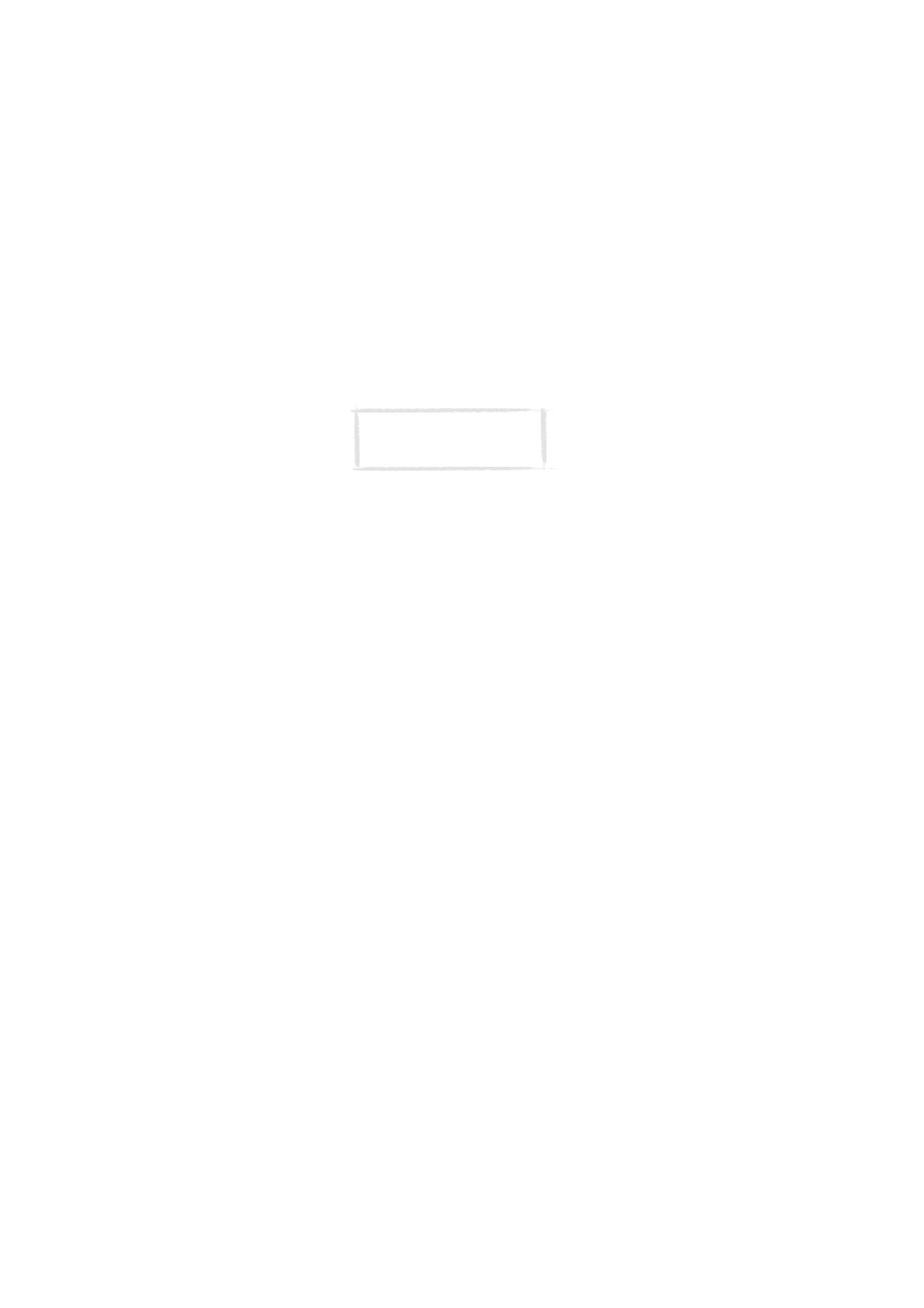
K
u
llan
m
aya
baþ
lar
ken
20
2000 Nokia Mobile Phones. All Rights Reserved.
11
Adres bilgilerinizi kullanýcý verileri kartýna girip OK tuþuna basýn. Kullanýcý
bilgilerini daha sonra System (Sistem) bölümünü altýndaki User data uygu-
lamasýnda deðiþtirebilirsiniz.
Ýlk baþlatma iþlemi böylece tamamlanmýþ olur.
Cihazýn pili iletiþim cihazýnýn saatine güç veren yedek pili þarj ettiði için
baþlatma iþleminden sonra pili hemen çýkartmayýn.
SIM kart
ý
n
ý
n içeriðini Contacts (Baðlant
ý
lar) dizinine kopyalamak
için
Takýlý SIM kartý adlar veya sayýlar içeriyorsa baþlatma iþleminden sonra SIM
kartý içeriðini iletiþim cihazýnýza kopyalamak isteyip istemediðiniz sorulur.
Telefon kapalýysa bu soru telefon açýldýðý ve iletiþim cihazýnýn kapaðý
kaldýrýldýðý zaman sorulur.
Kopyalama iþlemini daha sonra yapmak için Cancel (iptal) tuþuna basýn ve
iþlemi Contacts (Baðlantýlar) uygulamasýnda yapýn; bkz. ”Contacts dizini”
sayfa 51.
SIM kartýndan iletiþim cihazýnýn hafýzasýna alýnan tüm telefon numaralarý
baðlantýlar kartýnýn Tel alanýna yazýlýr. Bu nedenle tüm cep telefonu
numaralarýný el ile Tel(GSM) alanýna taþýmanýz gerekir. Bkz. ”Baðlantý kartlarý
yapmak için” sayfa 53. Bir telefonu kopyalamanýn en hýzlý yolu numarayý
Shift-Ctrl-sol ok tuþ bileþimiyle seçip Ctrl-X ile kestikten sonra hedef baðlantý
kartý alanýna Ctrl-V tuþlarýyla kopyalamaktýr.
Ýletiþim cihazý ekraný
Ýletiþim cihazýnýn arabimi kapaðýn açýlmasýyla görüntülenir. Bkz. Þekil 5.
Uygulamalar ekranýn ortasýnda çalýþýr. Göstergeler (Þekil 6) uygulamaya ve
sisteme özgü bilgileri görüntüler. Komutlar daima ekranýn saðýndaki dört
komut tuþuna karþýlýk gelir. Menü, Zoom (yakýnlaþtýr) ve Backlight (aydýnlatma
ýþýðý) tuþlarýnýn iþlevleri ilgili bölümde açýklanmýþtýr (bkz. ”Ýletiþim cihazý
özellikleri” sayfa 31).
Kaydýrma çubuðu ekranda görüntülenenden fazla öðe olduðunu belirtir.
Görüntü aþaðý ve yukarý ok tuþlarýyla kaydýrýlabilir.
Seçme çerçevesi gösterildiðinde, çerçeveyi yukarý veya aþaðý ok tuþuyla
istediðiniz öðenin üzerine kaydýrýp öðeyi seçebilirsiniz.
Not: Telefonu kullanýrken þebeke
operatörünüz tarafýndan verilen
talimatlara uyun.
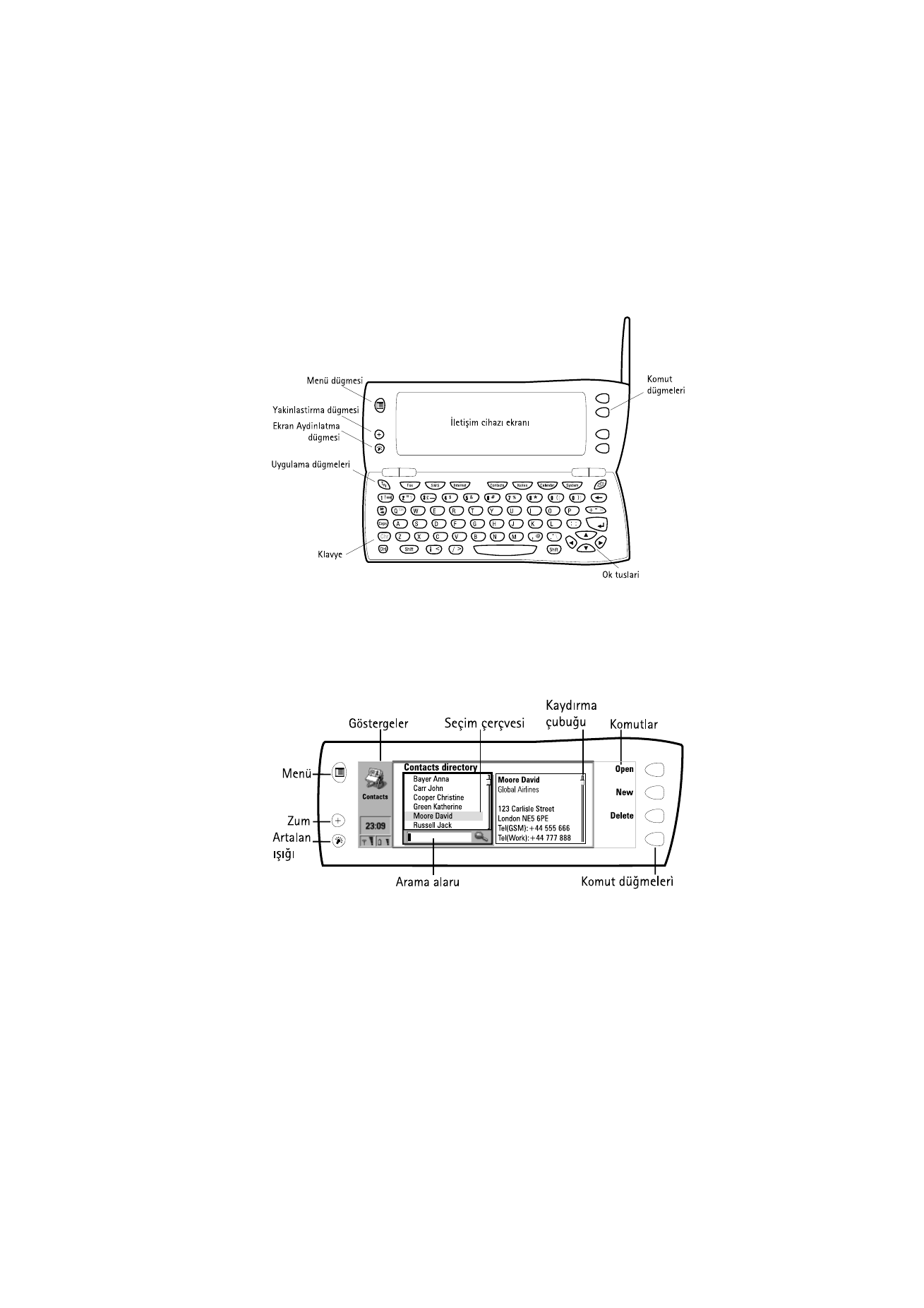
K
u
llan
m
aya
baþ
lar
ken
21
2000 Nokia Mobile Phones. All Rights Reserved.
Ekranýn alt bölümünde arama alaný görüntülendiðinde klavyeyle arama
alanýna metin girerek öðeler arayabilirsiniz.
Doðru öðeyi seçtikten sonra öðeye uygulamak istediðiniz komutun yanýndan
komut tuþuna basýn; örneðin Open (Aç).
Aþaðýdaki þekillerde iletiþim cihazýnda kullanýlan bazý kurallar açýklanmýþtýr:
Bir komut sönük görüntülendiðinde kullanýlamaz; bkz. Þekil 7.
Þekil 5
Þekil 6
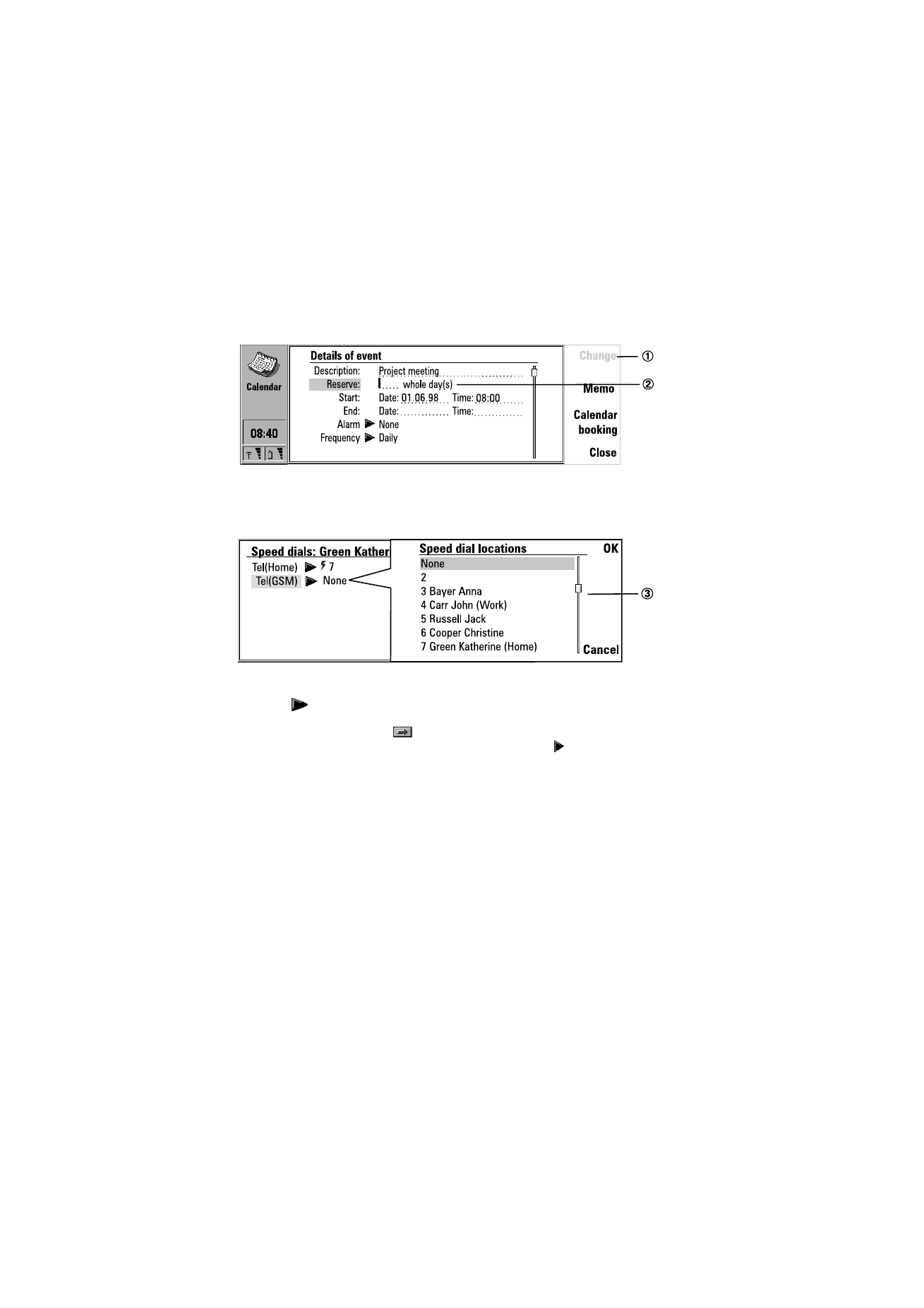
K
u
llan
m
aya
baþ
lar
ken
22
2000 Nokia Mobile Phones. All Rights Reserved.
Ýmleç noktalý bir satýrda görüntüleniyorsa klavyeden giriþ yapýlýr; bkz. Þekil
7.
Bir beliren kutu. Bir öðeyi seçip OK veya Cancel (iptal) tuþuna basýn; bkz.
Þekil 8.
Yanýnda
simgesi olan bir ayar seçildiðinde Change (Deðiþtir) tuþuna
basýlmasý deðeri deðiþtirir veya bir beliren kutunun görüntülenmesine neden
olur. Bkz. Þekil 8. Yanýnda
simgesi olan bir ayar seçildiðinde Change
tuþuna basýlmasý yeni bir ayar görünümünü açar. Yanýnda
simgesi olan bir
komutu seçtiðinizde komutlar deðiþir.
Göstergeler
Gösterge alanýndaki uygulama simgesi ve uygulama adý açmýþ olduðunuz
uygulamayý gösterir.
Arama durumu ve Gelen kutusu/Giden kutusu gösterge satýrlarýndaki simgeler
uygulamaya ve duruma göre deðiþir. Pil durumu ve alan kuvveti göstergeleri
telefon açýkken telefon ekranýnda gösterilen göstergelerle aynýdýr.
Þekil 7
Þekil 8
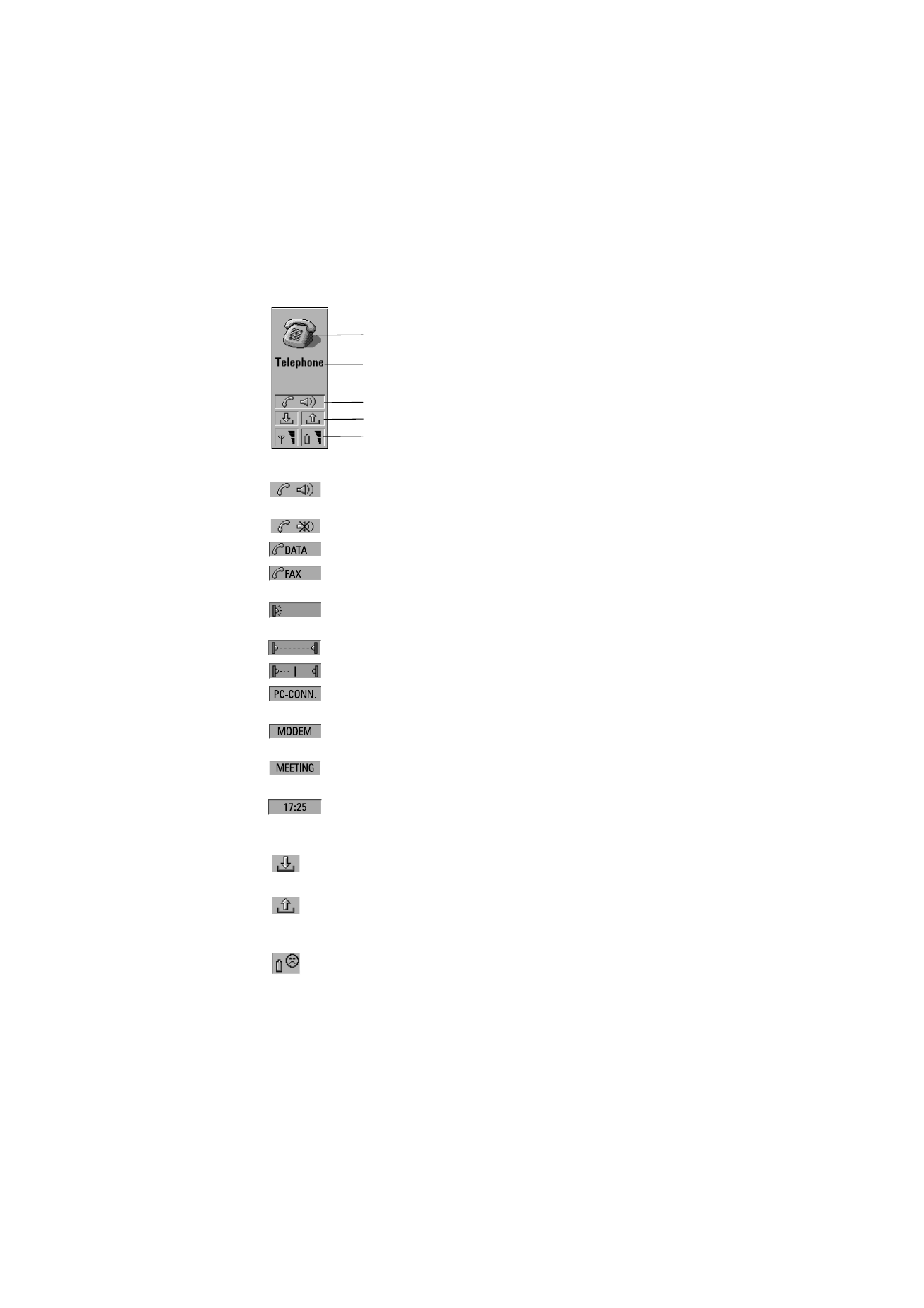
K
u
llan
m
aya
baþ
lar
ken
23
2000 Nokia Mobile Phones. All Rights Reserved.
Arama durumu
– Bir sesli aramanýz var ve elsiz kullaným için hoparlör ve mikrofon
açýk durumda. Bkz. ”Tutmadan kullaným modu” sayfa 62.
– Sesli arama ve elsiz kullaným kapalý. Hoparlör ve mikrofon sessiz.
– Açýk bir veri baðlantýsý bkz. bölüm 9 "Internet" sayfa 89.
– Ýletiþim cihazý faks alýyor veya gönderiyor, bkz. bölüm 7 "Faks"
sayfa 73.
– Ýletiþim cihazý bir kýzýlötesi bir baðlantý kurmaya çalýþýyor bkz.
bölüm 4 "Bilgisayar baðlantýsý" sayfa 39.
– Bir kýzýlötesi baðlantý oluþturuldu.
– Kýzýlötesi baðlantý kesildi.
– Ýletiþim cihazý bir PC’ye baðlandý; bkz. bölüm 4 "Bilgisayar
baðlantýsý" sayfa 39.
– Ýletiþim cihazý faks modem olarak kullanýlýyor; bkz. ”Faks modem”
sayfa 141.
– Ýletiþim cihazý özel bir çalýþma ortamýnda, bu durumda toplantý
profilinde. Bkz. ”Telefon ayarlarý” sayfa 66.
– Saat Clock (Saat) uygulamasýnda ayarlanabilir; bkz. ”Saat” sayfa
147.
Gelen kutusu/Giden kutusu
– Gelen kutusu göstergesi faks, kýsa mesaj veya posta geldiðini
bildirir.
– Belge giden kutusu gönderilmemiþ mesajlarý içerir; bkz. ”Ýletiþim
cihazý özellikleri” sayfa 31.
Pil durumu
– Pil düþük seviyede ve þarj edilmeli.
Uygulmama simgesi
Uygulama adý
Arama durumu
Gelen kutusu/Giden kutusu
Alan kuvveti ve pil durumu
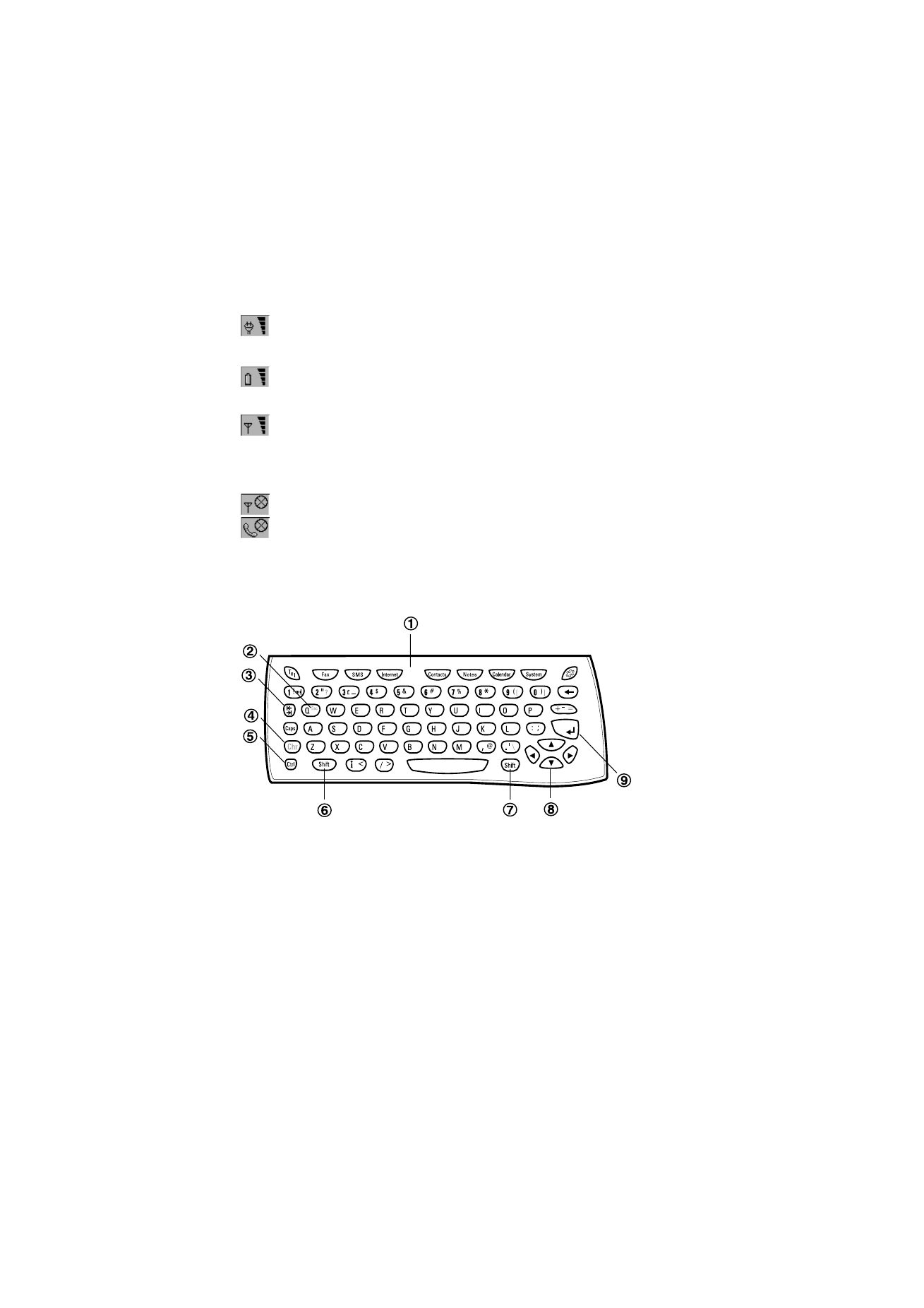
K
u
llan
m
aya
baþ
lar
ken
24
2000 Nokia Mobile Phones. All Rights Reserved.
– Pil þarj ediliyor. Çubuk pil tamamýyla þarj olana kadar kaydýrýlýr.
Çýkýþ fiþi simgesi iletiþim cihazýnýn bir dýþ güç kaynaðýna baðlý
olduðunu gösterir.
– Pil tamamýyla dolu. Dört çubuðun dördü görüntülenir.
Alan kuvveti
– Ýletiþim cihazý bir cep telefonu þebekesine baðlý. Dört çubuðun
dördü görüntülendiðinde sinyal alýmý iyi. Sinyal zayýfsa antenin
çekildiðinden emin olun. Ayrýca iletiþim cihazýný hafifçe hareket
ettirerek veya elsiz konumda kullanarak alýmý iyileþtirmeyi
deneyebilirsiniz.
– Telefon açýk fakat þebeke kapsama alanýnýn dýþýnda.
– Telefon kapalý. Ýletiþim cihazý arama veya mesaj alamaz veya
gönderemez.
Ýletiþim cihazý klavyesi
Normal karakterler ve sayý tuþlarýnýn yaný sýra klavyede þekil 9’da gösterildiði
gibi bazý özel tuþlar var.
Uygulama düðmeleri
Klavyenin tepesindeki tuþlar ilgili uygulamalarý baþlatýr.
ESC
Bir iþlemi iptal etmek için Cancel (Ýptal) veya Chr-Q tuþlarýna basýn. Chr-Q tuþ
bileþimi ancak Cancel (Ýptal) tuþu kullanýlabilir komutlar arasýnda varsa
Þekil 9
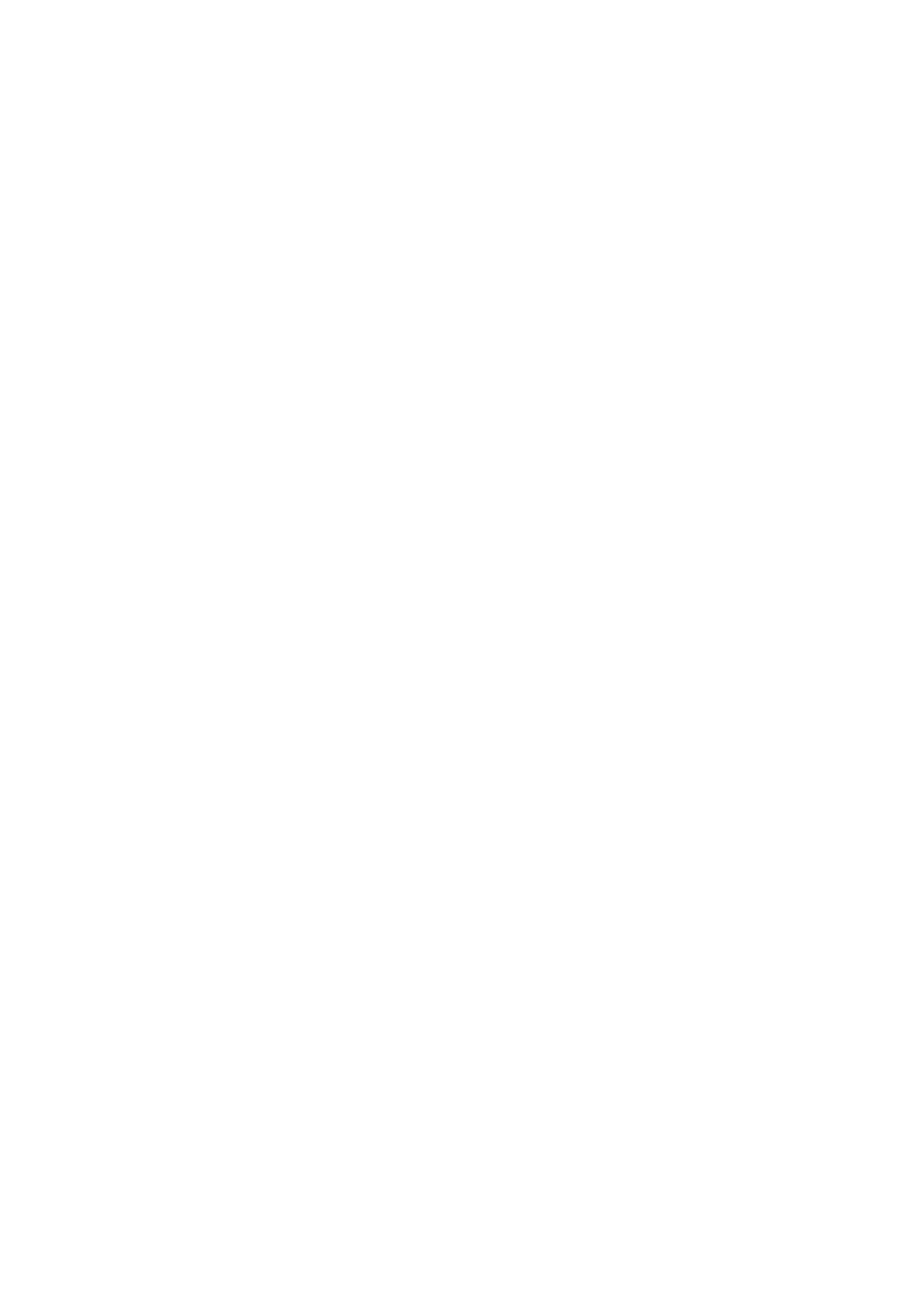
K
u
llan
m
aya
baþ
lar
ken
25
2000 Nokia Mobile Phones. All Rights Reserved.
uygulanabilir. ekranda gösterilen tüm bilgi notlarý OK (Tamam) yerine Chr-Q
tuþlarýyla da silinebilir.
Tabulator (Sekme)
Belge yazarken veya d üzenlerken sekme tuþu imleci bir sonraki sekme
duraðýna taþýr. Örneðin ayarlarda sekme tuþu imleci bir sonraki alana taþýmak
için kullanýlabilir.
Karakter (Chr)
Karakter tuþu iletiþim cihazýnýn klavyesinde bulunmayan karakterler üretmek
için kullanýlýr. Karakter tuþuna bir kez basýlmasý özel karakterlerin bulunduðu
bir tablonun görüntülenmesini saðlar. Bazý özel karakterler tuþun üzerine
üçüncü karakter olarak da basýlmýþtýr. Bunlar ve bazý baþka karakterler
karakter tuþunu basýlý tutup ilgili tuþa basýlarak ekrana çýkartýlabilir; bkz.
”Döküman düzenlemek için” sayfa 121.
Control (Ctrl)
Bazý klavye karakterleriyle birlikte basýldýðýnda bu tuþ metin görüntülemek ve
yazmak için kullanýlabilecek kýsayollar üretir; bkz. ”Doküman özellikleri” sayfa
34.
ve
Shift (Ötele)
Shift (Ötele) tuþuna ve bir harf tuþuna bastýðýnýzda imlecin önüne bir büyük
harf yerleþtirilir. Tuþa basýlýrken Shift tuþunun basýlý tutulmasý gerekmez: Shift
tuþuna bir kez bastýktan sonra basýlan sonraki tuþ ötelenmiþ karakter üretir.
Metin yazarken ve d üzenlerken Shift ve ok tuþlarý (
) metin seçmek için
kullanýlabilir; bkz. ”Doküman özellikleri” sayfa 34.
Ok tu
þ
lar
ý
Ok tuþlarý imleci veya seçme çerçevesini taþýmak için kullanýlabilir. Bazý
uygulamalarda ok tuþlarýnýn özel iþlevleri vardýr; bkz. ”Doküman özellikleri”
sayfa 34.
Enter
Ýmleç görüntülendiðinde Enter tuþuna basýlmasý imleci sonraki satýrýn baþýna
taþýr veya yeni bir satýr ekler. Enter tuþu Baðlantýlar dizininden baðlantý
seçmek ve klasör ve belgeler açmak için de kullanýlabilir. Bilgi notlarý
görüntülendiðinde OK yerine Enter tuþuna da basabilirsiniz. Seçenekler ve
ayarlar bölümlerinde bir deðeri deðiþtirmek için Change (deðiþtir) yerine Enter
tuþuna basýlabilir.
Ýletiþim cihazý uygulamalarý
Ýletiþim cihazýnýn klavyesindeki renkli uygulama düðmeleri ilgili uygulamayý
baþlatmak için kullanýlýr.
Telephone (telefon) — Sesli aramalarý yönetmek için kullanýlýr.
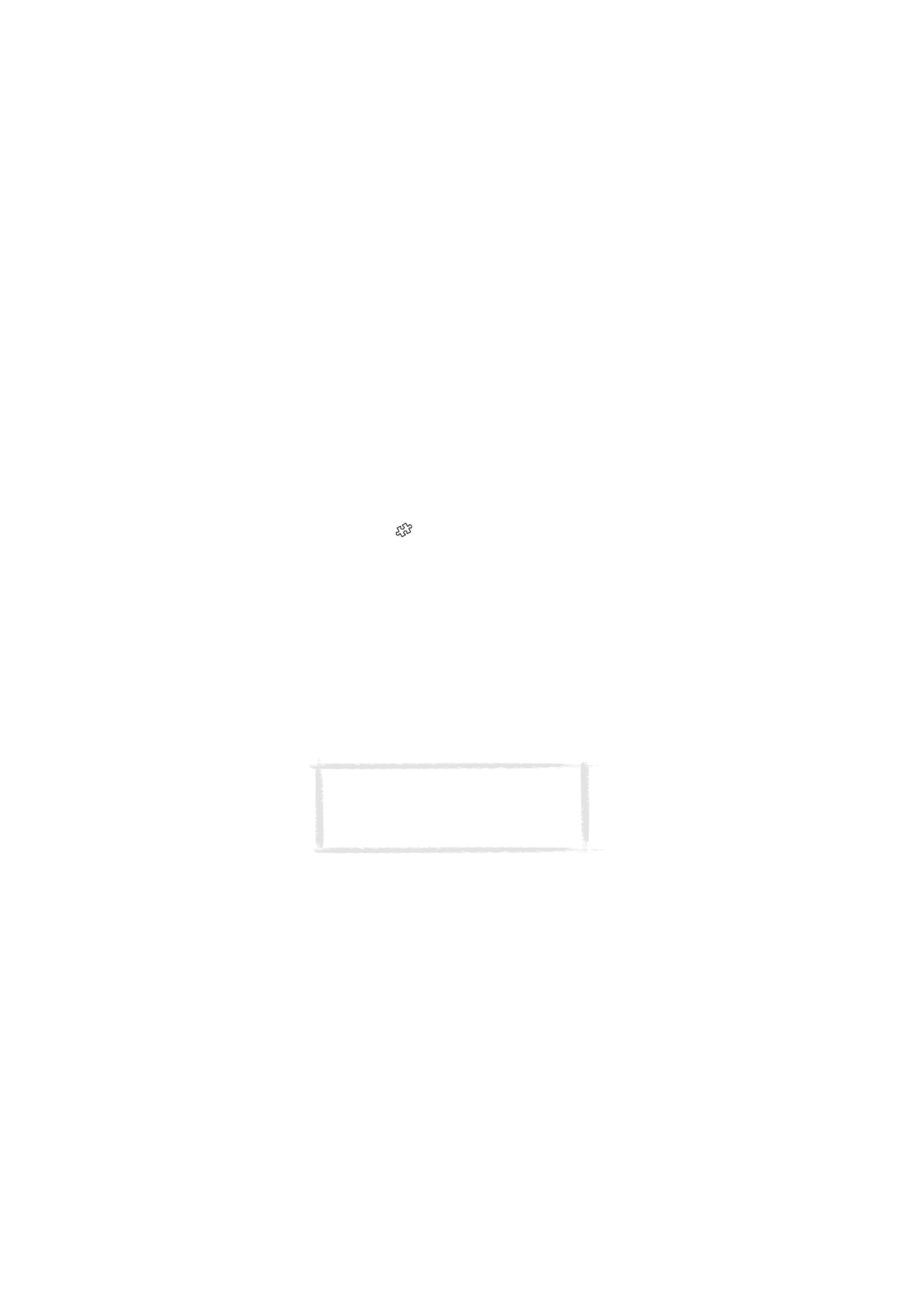
K
u
llan
m
aya
baþ
lar
ken
26
2000 Nokia Mobile Phones. All Rights Reserved.
Fax (faks) — Kendi belgelerinizden herhangi birini faks olarak göndermenizi
saðlar. Alýnan fakslar okunabilir veya baþkasýna iletilebilir.
SMS — Kýsa mesaj göndermek için kullanýlýr. Alýnan kýsa mesajlar okunabilir,
yanýtlanabilir veya baþkasýna iletilebilir.
Internet — Internet ve modem kullanan uygulamalarý içerir.
Contacts (baðlantýlar) — Adlar, numaralar ve adresler gibi baðlantý bilgilerini
yönetmek için kullanýlýr. Ýþ kartý gibi baðlantý bilgilerini SMS uygulamasýyla
deðiþ tokuþ edebilirsiniz.
Notes (notlar) — Belge yazmak ve saklamak için kullanýlýr.
Calendar (takvim) — Bir randevu listesi ve bir yapacak iþler listesi içerir. Baþka
takvimlerde randevu belirleyebilir ve olaylar için alarmlar atayabilirsiniz.
System (sistem) — PC baðlanýlýrlýk, güvenlik ve baþka sistemle ilgili
uygulamalar içerir.
Extras (ekstra fonksyonlar) (
) — Calculator (hesap makinesi), Clock (saat)
ve Composer (düzenleyici) gibi bazý ek uygulamalar içerir.
Uygulamalar
ý
kullanmak için
Kapak açýldýðýnda kapak kapatýlýrken etkin olan uygulama ekranda ayný
durumda görüntülenir. Bununla birlikte eðer telefonlar bir görüþme yapýp
iletiþim cihazýnýn arabirimine geçiþ yaptýðýnýzda telefon uygulamasý otomatik
olarak baþlatýlýr.
Baþka bir uygulamaya geçiþ yapmak için ilgili uygulama düðmesine basýn.
Bunu bir görüþme esnasýnda da yapabilirsiniz. Baþka bir uygulamaya geçmek
için açýk olan uygulamayý kapatmanýz gerekmez. Etkin olamayan tüm
uygulamalar siz onlarý yeniden baþlatana kadar arka planda kalýr.
Ýletiþim cihazýnýn herhangi bir uygulamasýyla arama veya mesaj alýp vermek
için telefonun açýlmasý gerektiðini ve þebekenin sinyalinin uygun bir düzeyde
olmasý gerektiðini unutmayýn.
Not: Bilgiler özel olarak saklanmasý gerekmez.
Close (kapat) tuþuna bastýðýnýzda, baþka bir
uygulamaya geçtiðinizde veya cihazýn kapaðýný
kapattýðýnýzda 9110 tüm verileri kaydeder.
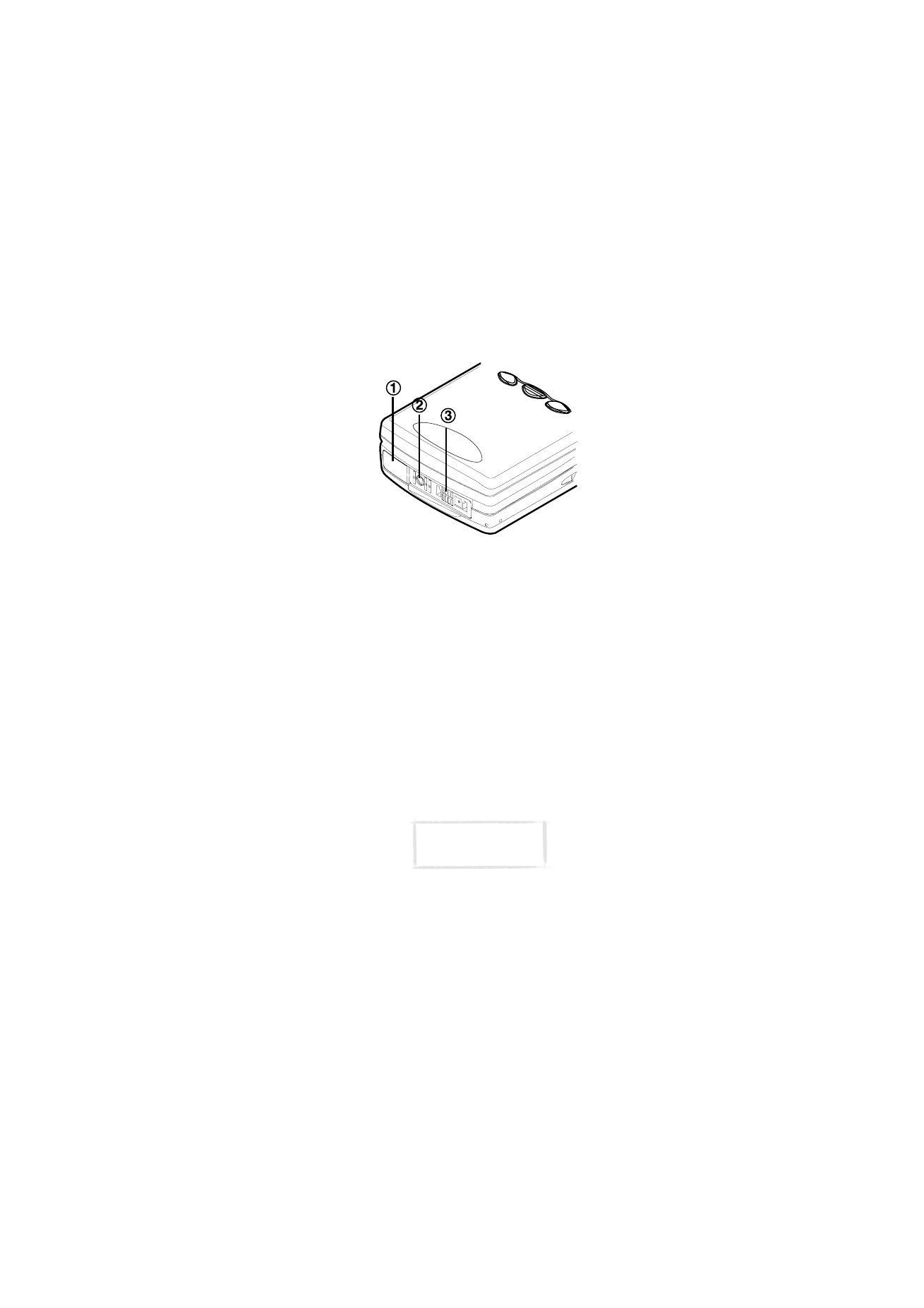
K
u
llan
m
aya
baþ
lar
ken
27
2000 Nokia Mobile Phones. All Rights Reserved.
Baðlantýlar
Nokia 9110 deðiþik cihazlara baðlanabilir. Baðlantý uçlarý þunlardýr (þekil 10):
Bir bilgisayara, yazýcýya, sayýsal kameraya veya baþka bir iletiþim cihazýna
baðlanmak için IrDA-SIR kýzýlötesi baðlantý noktasý. Kýzýlötesi baðlantý
hakkýnda bilgi için bkz. bölüm 4 "Bilgisayar baðlantýsý" sayfa 39.
Þarj fiþi için baðlantý.
RS-232 fiþi ve kulaklýklý mikrofon seti için yuva.
Pil
Nokia 9110 Communicator yeniden þarj edilebilir bir Lityum-iyon piliyle
beslenir. Yüksek güçlü pil 3 ila 6 saat konuþma/faks/uçbirim süresi veya 60 ila
170 saat bekleme süresi saðlar. Bunun dýþýnda telefon kapalýyken 400 saate
yakýn bir bekleme süresine ulaþýlabilir.
Ýletiþim cihazý için yalnýzca iletiþim cihazý üreticisinin bu model için onayladýðý
pil ve aksesuarlarý kullanýn. Lityum-iyon pillerini þarj etmek için yalnýzca
iletiþim cihazý üreticisinin onayladýðý þarj cihazlarýný kullanýn.
Bir pili
þ
arj etmek için
1
Pilin pil bölmesine doðru takýldýðýndan emin olun.
2
Þarj kablosunu iletiþim cihazýnýn tabanýndaki yuvaya takýn; bkz. þekil 11.
Þekil 10
Not: Þarj sýrasýnda
cihaz kullanýlabilir.
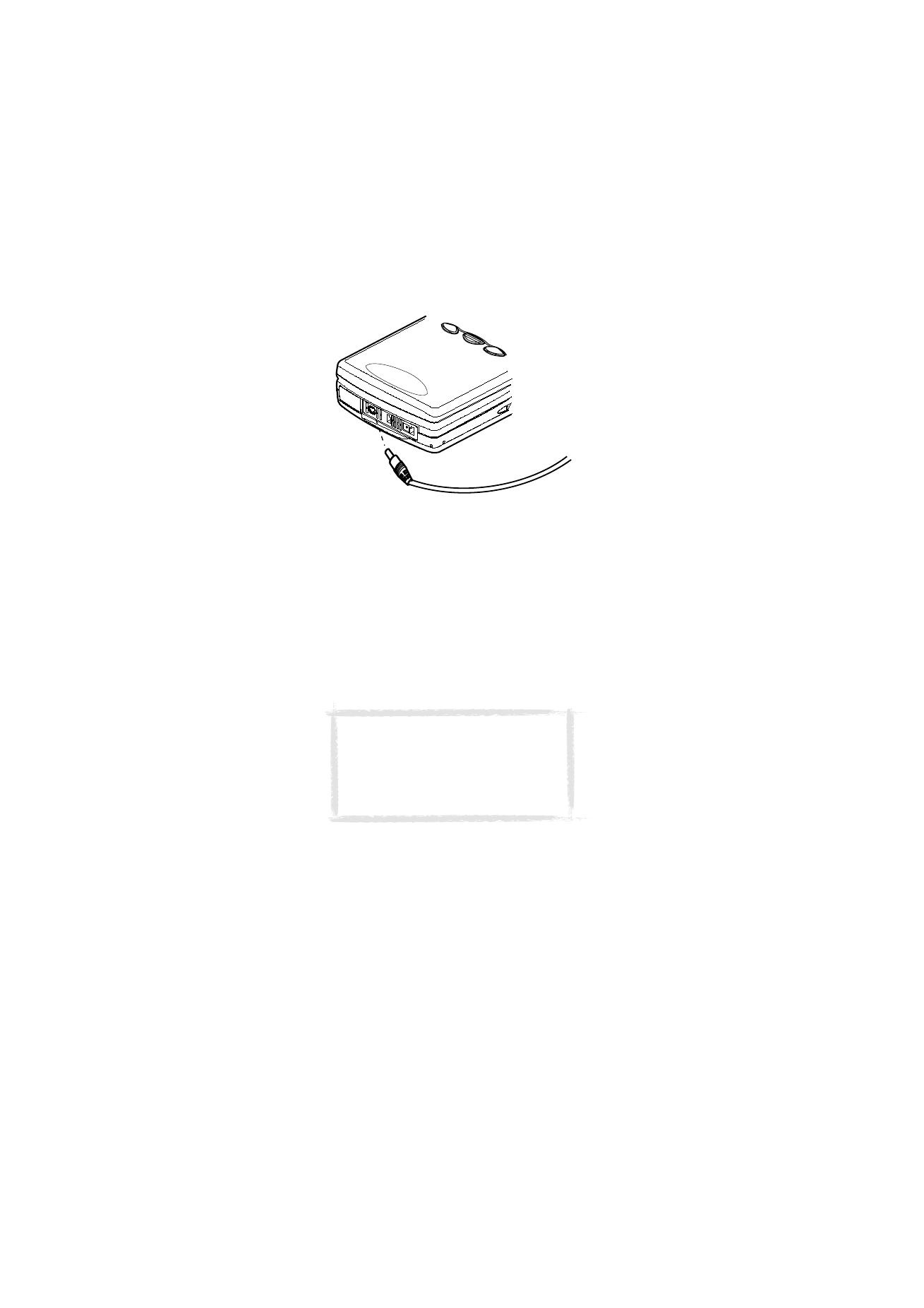
K
u
llan
m
aya
baþ
lar
ken
28
2000 Nokia Mobile Phones. All Rights Reserved.
3
Þarj kablosunu bir AC duvar çýkýþýna baðlayýn. Telefon açýldýðýnda ekranda
CHARGING mesajý görüntülenir ve telefon ekranýnýn sað yanýndaki pil
göstergesinin çubuklarý kaymaya baþlar.
4
Pil tam olarak dolduktan sonra dört adet çubuk görüntülenir. Bu durumda
þarj cihazýnýn baðlantý fiþini cihazdan çekebilirsiniz.
Pilin þarj durumu düþükse ve yalnýzca birkaç dakikalýk süre kaldýysa bir uyarý
sesi duyulur ve telefon ekranýnda sýk aralýklarla BATTERY IS LOW (pil zayýfladý)
mesajý görüntülenir. Þarj düzeyi çalýþmayý engelleyecek seviyenin altýna
düþtüðünde bir ikaz sesiyle birlikte RECHARGE BATTERY (pili sarj edin) mesajý
görüntülenir. Cihazý bir þarj cihazýna baðlamazsanýz iletiþim cihazý kendisini
kapatýr.
Bataryanýn kullanýlmasý
Sadece iletiþim cihazýný üreten firmanýn onayladýðý batarya ve þarj cihazlarýný
kullanýn. Onaylý aksesuarlar ile batarya devamlý olarak þarj edilebilir.
Bataryanýn tekrar þarj edilmesi için tamamen boþalmýþ olmasý gerekmez. Þarj
cihazý kullanýmda deðilse, güç kaynaðýndan ayýrýn. Bataryayý þarj cihazýna
baðlý halde bir haftadan uzun tutmayýn, çünkü gereðinden fazla þarj etmek
ömrünü kýsaltýr. Eðer kullanýlmazsa, komple þarj edilmiþ bir batarya belli bir
zaman içinde kendi kendine boþalacaktýr.
Þekil 11
Not: Pil tam olarak boþaldýðýnda
ekranda CHARGING (þarj ediliyor) mesajý
görüntülenene ve çubuklar kaymaya
baþlayana kadar 30 - 60 saniye geçebilir.
Bu süreden sonra telefonu açabilmeniz
için bir 10-30 saniye daha gerekebilir.
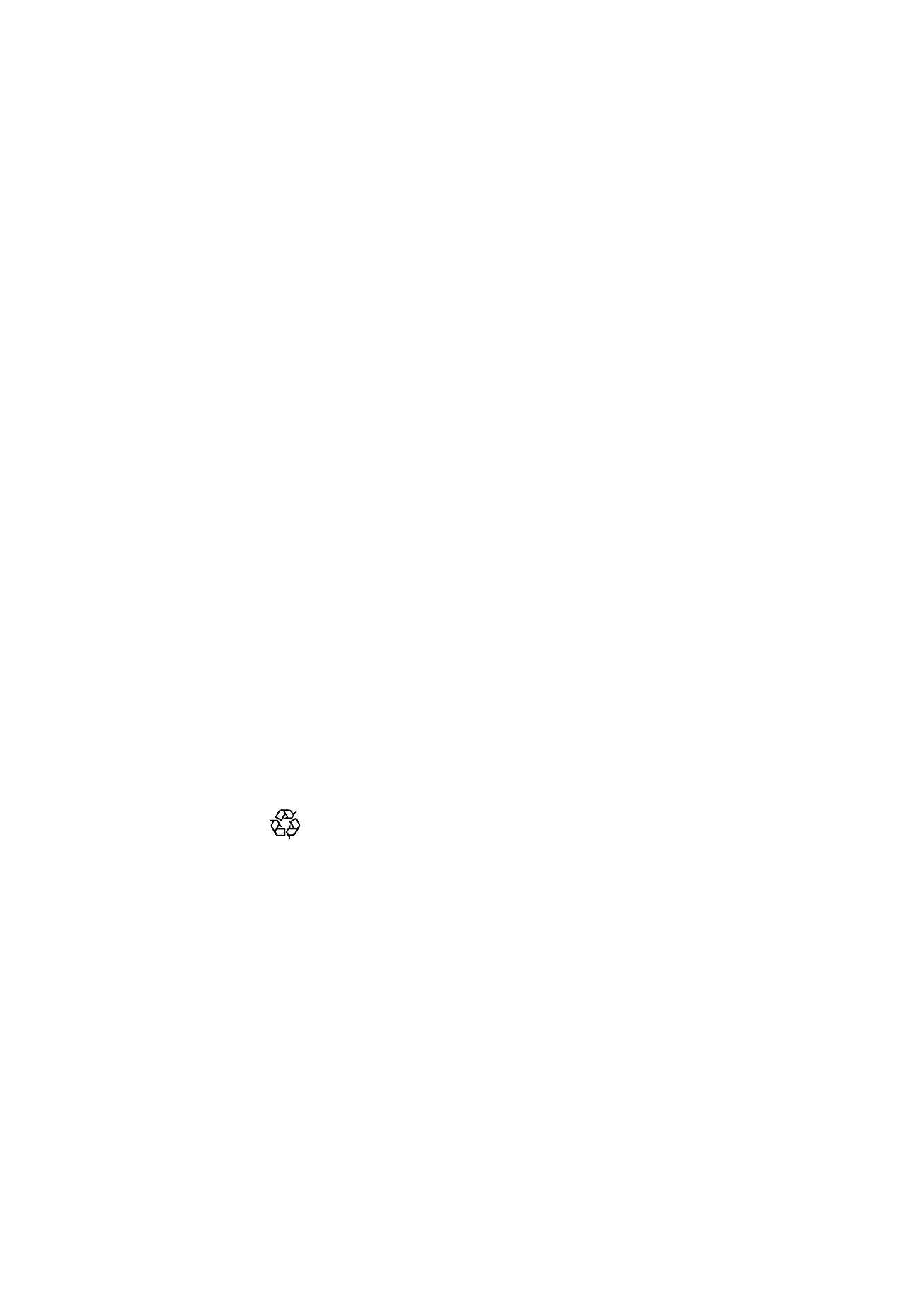
K
u
llan
m
aya
baþ
lar
ken
29
2000 Nokia Mobile Phones. All Rights Reserved.
Batarya yüzlerce kez þarj edilip boþaltýlabilir ancak sonunda yýpranacaktýr.
Çalýþma süresi (görüþme süresi ve bekleme süresi) normalden kýsa sürüyorsa,
yeni bir batarya alýnmasý gerekir.
Aþýrý düþük veya yüksek sýcaklýklar bataryanýzýn þarj olma süresini
etkileyecektir: Önce bataryanýn soðumasýný veya ýsýnmasýný bekleyin.
Bataryanýn çalýþma süresini þunlar etkiler: Telefonun ve iletiþim cihazý
arabiriminin açýk olup olmamasý, radyo sinyalinin kuvveti, çeþitli telefon
ayarlarý, fon lambasýnýn kullanýlmasý, ekran karartma süresinin uzunluðu.; bkz.
”Sistem ayarlarý” sayfa 133.
Ýletiþim cihazýnda daima þarjlý bir batarya bulundurulmasý önerilir. Bataryanýn
þarjlý bulundurulmasý iletiþim cihazýnýn gerçek-zaman saatine güç saðlayan
yedekleme bataryasýnýn ömrünü maksimuma çýkarýr. Yedekleme bataryasýnýn
boþalmasý halinde; iletiþim cihazýnýza tekrar þarj edilmiþ bir batarya
baðlandýðýnda yedekleme bataryasý otomatik olarak þarj olur.
Bataryayý çýkarmadan önce daima cihazýn kapaðýný kapatýn. Kapaðýn
kapatýlmasý ile bütün bilgiler saklanmýþ olur.
Not
Bataryayý yalnýzca kendi amacý için kullanýn.
Zarar görmüþ veya yýpranmýþ hiçbir batarya ve þarj cihazý kullanmayýn.
Bataryaya kýsa devre yapmayýn. Metalik bir nesne (bozuk para, saç tokasý veya
kalem) bataryanýn + ve - uçlarýyla (bataryanýn dibindeki metal þertiler) direkt
baðlantýya sebep olduðunda, örneðin cebinizde veya cüzdanýnýzda yedek bir
batarya taþýyorsanýz, kazara kýsa devre oluþabilir. Uçlara kýsa devre yaptýrmak
bataryaya veya baðlanan nesneye hasar verebilir.
Bataryayý sýcak veya soðuk yerlerde, örneðin yazýn veya kýþýn kapalý bir araçta
býrakmak bataryanýn kapasitesini ve ömrünü azaltacaktýr. Bataryayý her
zaman 15° C ila 25° C arasýnda tutmaya çalýþýn. Sýcak veya soðuk bataryalý bir
iletiþim cihazý, batarya komple þarj edilmiþ olsa bile geçici bir süre için
çalýþmayabilir. Li-Ion batarya performansý özellikle -0° C altýndaki
sýcaklýklarda sýnýrlýdýr.
Bataryalarý ateþe atmayýn!
Bataryalar uygun bir biçimde geri dönüþtürülmeli veya atýlmalýdýr.
Bataryalar þehir çöplüðüne atýlmamalýdýr.
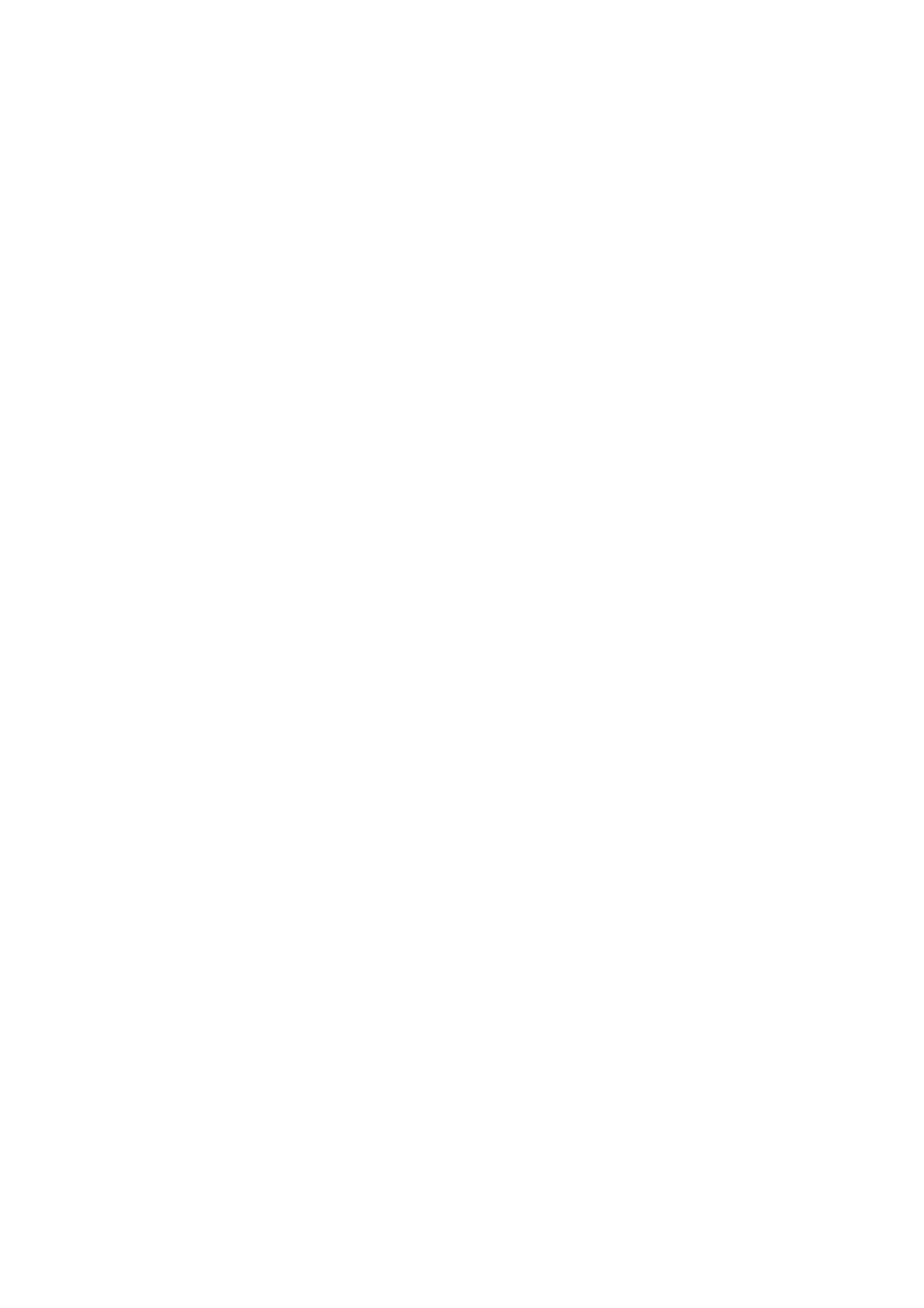
K
u
llan
m
aya
baþ
lar
ken
30
2000 Nokia Mobile Phones. All Rights Reserved.
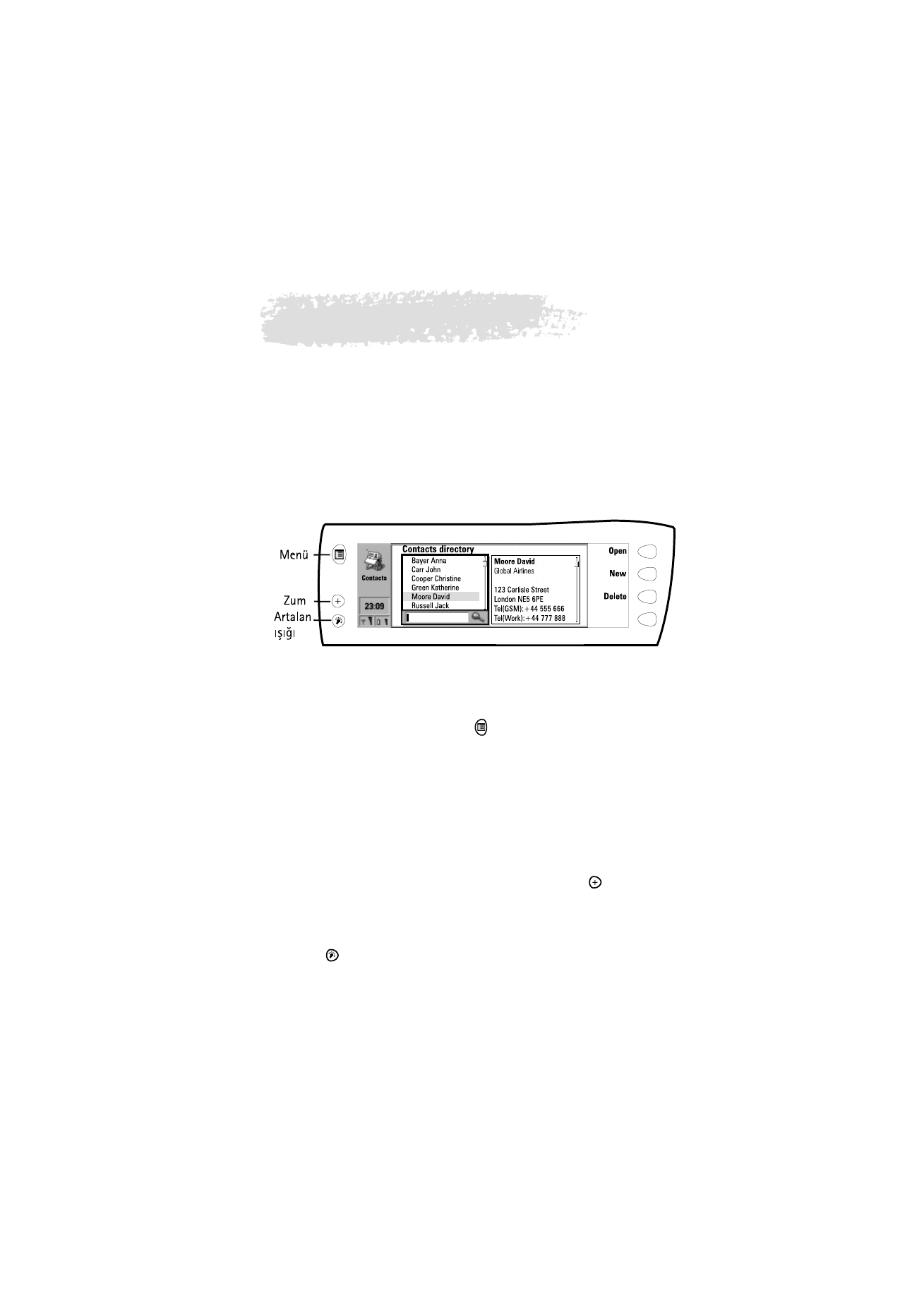
G
e
nel
Ö
zellikler
31
2000 Nokia Mobile Phones. All Rights Reserved.
3. Genel Özellikler
Bu bölümde, çoðu uygulama için ortak olan özellikler açýklanmaktadýr.
”Ýletiþim cihazý özellikleri” sayfa 31, cihazýn çeþitli özelliklerini tanýtýr,
”Doküman özellikleri” sayfa 34 ise, doküman yazma ve görüntülemeyle ilgili
fonksiyonlarý açýklar.
Ýletiþim cihazý özellikleri
Menu (menü) tu
þ
unu kullanmak için:
1
Bulunduðunuz uygulamada kullanýlabilen seçenekleri görüntülemek için
iletiþim cihazý ekranýnýn solundaki
tuþuna basýn.
2
Seçme çerçevesini istediðiniz seçeneðin üzerine getirin ve Select (seç)
tuþuna basýn.
Seçilen seçenek yalnýzca, seçilmiþ, açýlmýþ veya gönderilmekte olan dokümaný,
kartý veya öðeyi etkiler. Menu (menü) tuþu, uygulamanýn ayarlarýný
deðiþtirmek için kullanabileceðiniz Settings (ayarlar) seçeneðini de içerebilir.
Bu ayarlar için belirleyeceðiniz deðerler, uygulamanýn varsayýlanlarý olarak
kullanýlýr.
Zoom (yak
ý
nla
þ
t
ý
r) tu
þ
unu kullanmak için:
Ekrandaki görünümü büyütmek için, ekranýn solundaki
tuþuna basýn.
Yakýnlaþtýrma özelliði bazý durumlarda kullanýlamaz.
Backlight (arka plan
ýþý
ð
ý
) tu
þ
unu kullanmak için:
Ýletiþim cihazý ekranýn arka plan ýþýðýný açmak ve kapatmak için ekranýn
solundaki
tuþuna basýn. Ekran aydýnlatma sistem ayarlarýnda belirlenebilir.
Bkz. ”Sistem ayarlarý” sayfa 133.
Þekil 1
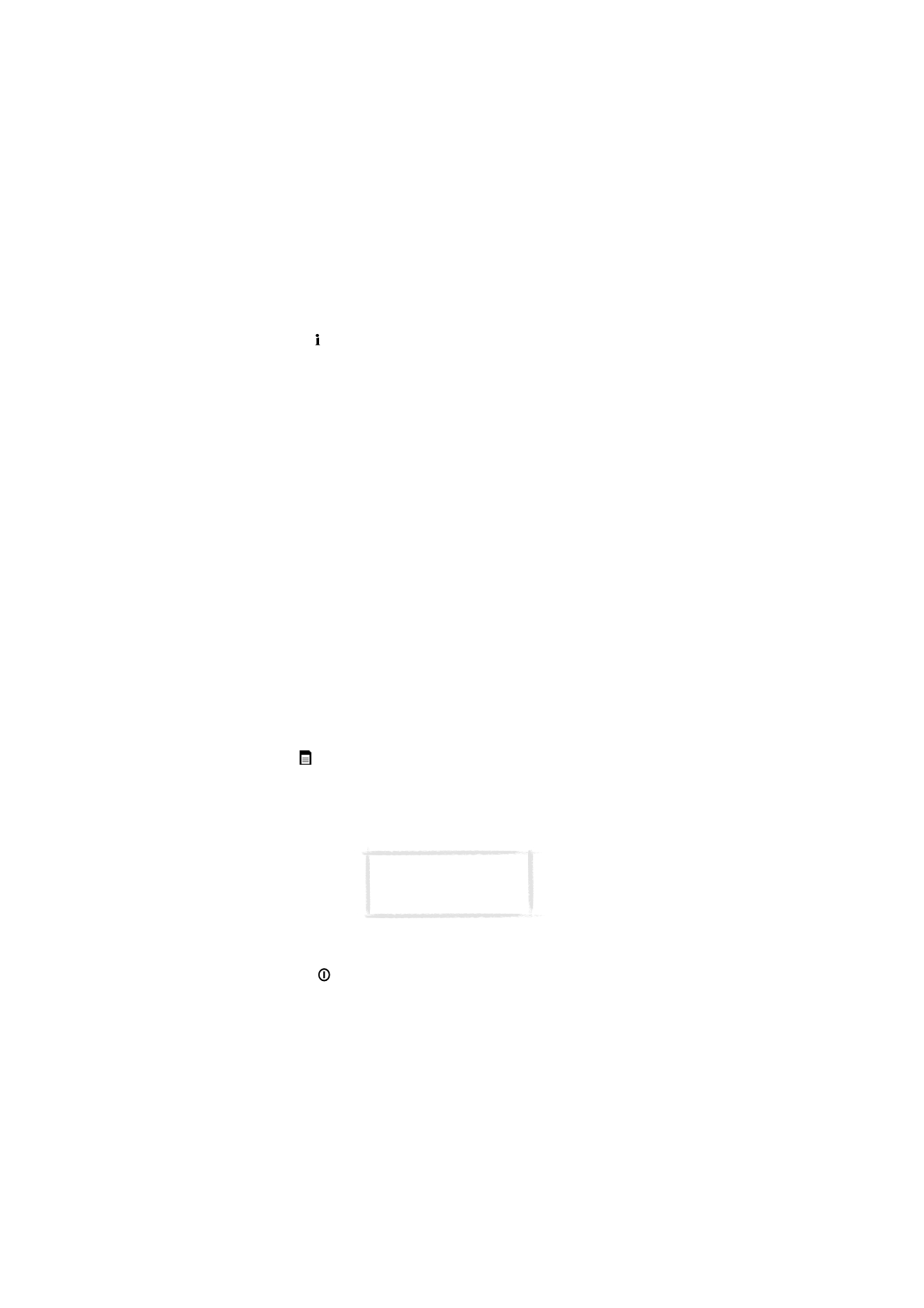
G
e
nel
Ö
zellikler
32
2000 Nokia Mobile Phones. All Rights Reserved.
Help (yard
ý
m) tu
þ
unu kullanmak için:
Geçerli fonksiyonla ilgili bir yardým metnini görüntülemek için, iletiþim cihazý
klavyesinde
tuþuna basýn. Ekranýn sol tarafýndaki gösterge alanýnda
bulunan uygulama simgesi, yardým almak istediðiniz uygulamayý gösterir.
Yardým metninde, Help tuþuna bastýðýnýzda ekranda bulunan öðeyle ilgili
konular ele alýnýr. Geçerli öðeyle iliþkili özel bir yardým metni yoksa,
kullanýlabilen yardým konularýnýn listesi görüntülenir.
Geçerli uygulamayla iliþkili bütün yardým konularýnýn listesini görmek için,
Application help (uygulama yardýmý) tuþuna basýn. Aþaðýdaki komutlar
kullanýlýr duruma gelir:
Open (aç) — Seçilen konuyu açar.
General help (genel yardým) — Ortak yardým konularýný gösterir.
Close (kapat) — Yardýmý kapatýr.
Genel iletiþim cihazý konularýnýn listesini görmek için, General help (genel
yardým) tuþuna basýn. Aþaðýdaki komutlar kullanýlýr duruma gelir:
Open (aç) — Seçilen konuyu açar.
Application help (uygulama yardýmý) — Geçerli öðenin yardým konularý
listesine döndürür.
Close (kapat) — Yardýmý kapatýr.
Ýstediðiniz yardým konusu, geçerli öðenin yardým konularý arasýnda veya genel
yardýmda yoksa, yardýmý kapatýn, doðru uygulamayý baþlatýn ve yeniden Help
tuþuna basýn.
Haf
ý
za kart
ý
n
ý
kullanmak için:
Hafýza kartý, dokümanlar, baðlantý veritabanlarý, uygulamalar, yedeklemeler,
yazýcý sürücüleri vb. gibi öðeleri içerebilir. Ýletiþim cihazýna bir hafýza kartý
yerleþtirildiðinde, hafýza kartýnýn içeriði, ilgili uygulamalarda bir hafýza kartý
simgesiyle
gösterilir. Örneðin, hafýza kartýndaki dokümanlar, Notes (notlar)
uygulamasýndaki klasörler listesinde görüntülenen bir klasörde bulunur.
Hafýza kartýndaki öðeler, iletiþim cihazýndaki ilgili öðelerle ayný biçimde
kullanýlabilir. Örneðin, hafýza kartýna yazýlým yüklemek veya karttan yazýlým
kaldýrmak için Install/Remove (yükle/kaldýr) yazýlým uygulamasýný kullanabilir
ve hafýza kartýnýn baðlantýlar rehberindeki kiþilere mesaj gönderebilirsiniz.
Haf
ý
za kart
ý
n
ý
yerle
þ
tirmek için:
1
Aygýtýn kapaðýný kapatýn ve telefonun kapalý olduðundan emin olun. Tele-
fon açýksa,
tuþuna basýn.
Not: Hafýza kartý satýþ
paketinde bulunmaz, ancak
ayrýca satýn alýnabilir.
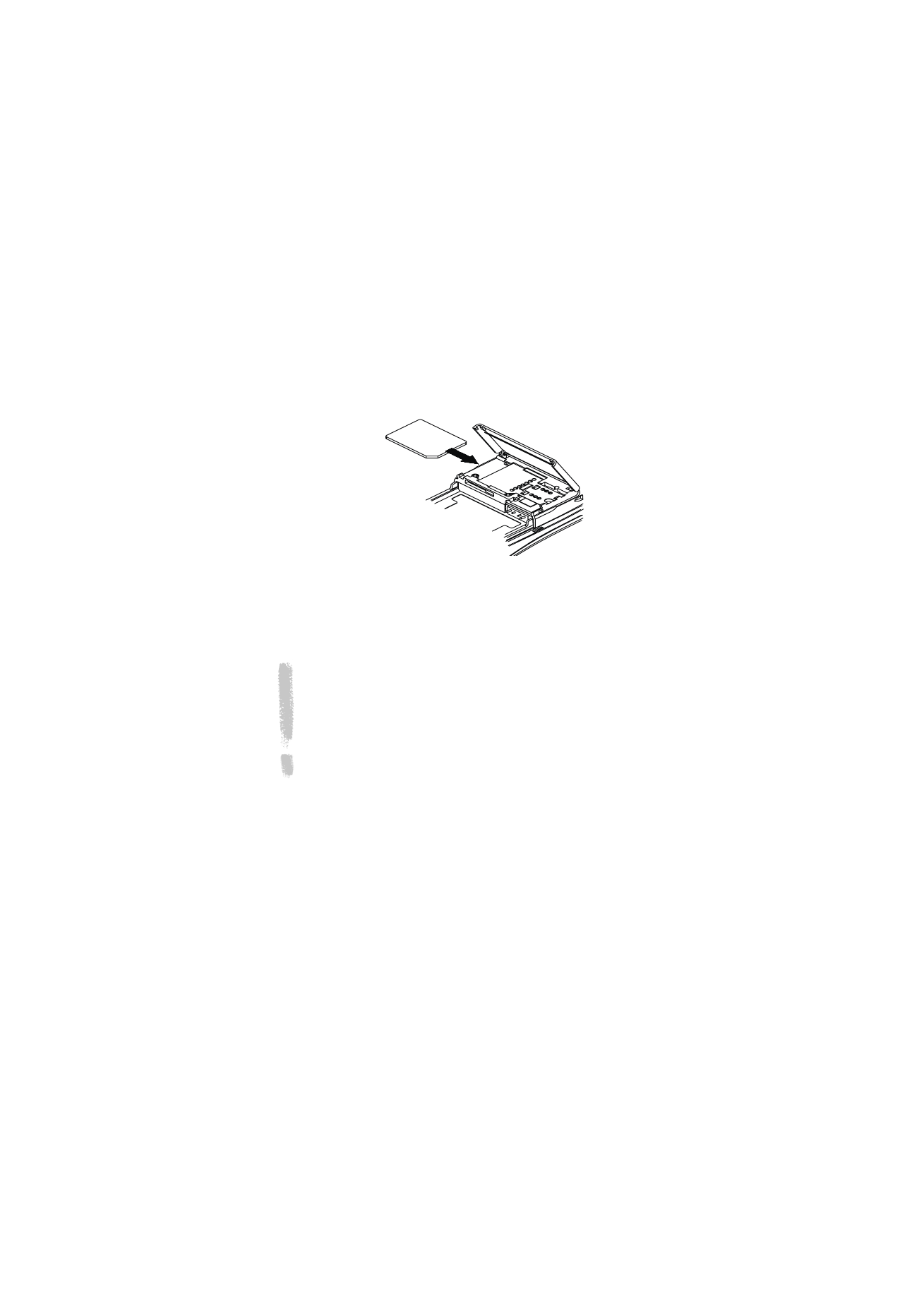
G
e
nel
Ö
zellikler
33
2000 Nokia Mobile Phones. All Rights Reserved.
2
Bataryayý çýkarýn: bataryanýn tepesindeki pime bastýrýn ve bataryayý ka-
ldýrarak yuvasýndan çýkarýn.
3
Ýletiþim cihazýnýn arkasýndaki kapaðý açýn: iki yanýndaki tutamaçlardan
kurtararak kapaðý dikkatle açýn.
4
Hafýza kartýný, hafýza kartý tutucusunun altýna kaydýrýn. Kartýn altýn temas
noktalarýnýn aþaðý dönük olmasýna ve kartýn eðik kesilmiþ köþesinin sað
tarafta olmasýna dikkat edin. Bkz. þekil 2.
5
Kart güvenli bir þekilde yerine oturduðunda, kapaðý kapatýn ve bataryayý yer-
ine yerleþtirin.
ÖNEMLÝ! Bütün hafýza kartlarýný küçük çocuklardan uzak tutun.
Bataryayý yerine yerleþtirmeden önce kapaðýn kapalý olmasýna dikkat
edin!
Bir iþlemin ortasýnda bataryayý çýkartmayýn. Kartý çýkartmadan önce
bütün hafýza kartý uygulamalarýný kapattýðýnýzdan emin olun.
Hafýza kartýna bir uygulama yüklüyorsanýz ve iletiþim cihazýný
yeniden baþlatmanýz gerekiyorsa, yeniden baþlatma iþlemi
tamamlanýncaya kadar kartý çýkartmayýn. Aksi durumda uygulama
dosyalarýný kaybedebilirsiniz.
Bir uygulama veya ses hem hafýza kartýnda, hem iletiþim cihazýnda
bulunuyorsa, iletiþim cihazýndaki kopyasý kulanýlýr.
Birden çok öðe seçmek için:
Çoklu seçim etkinse, ayný anda birden çok öðe seçebilirsiniz. Kullandýðýnýz
komutlar, bütün seçilen öðeleri etkiler. Çoklu seçim çoðu listede kullanýlabilir.
Örneðin, Contacts (baðlantýlar) dizininde birden çok baðlantý seçip bunlarý
ayný anda kaldýrabilir veya Notes (notlar) uygulamasýnda birden çok doküman
seçip bunlarý ayný anda hafýza kartýna kopyalayabilirsiniz.
Birden çok öðe seçmenin iki yolu vardýr:
1
Öðeye gidip Ctrl-ara çubuðu tuþlarýna basýn. Veya,
2
Üst karakter tuþunu basýlý tutun ve aþaðý veya yukarý ok tuþlarýný kullanarak
listeyi kaydýrýn ve seçilecek en son öðeye gidin.
Þekil 2
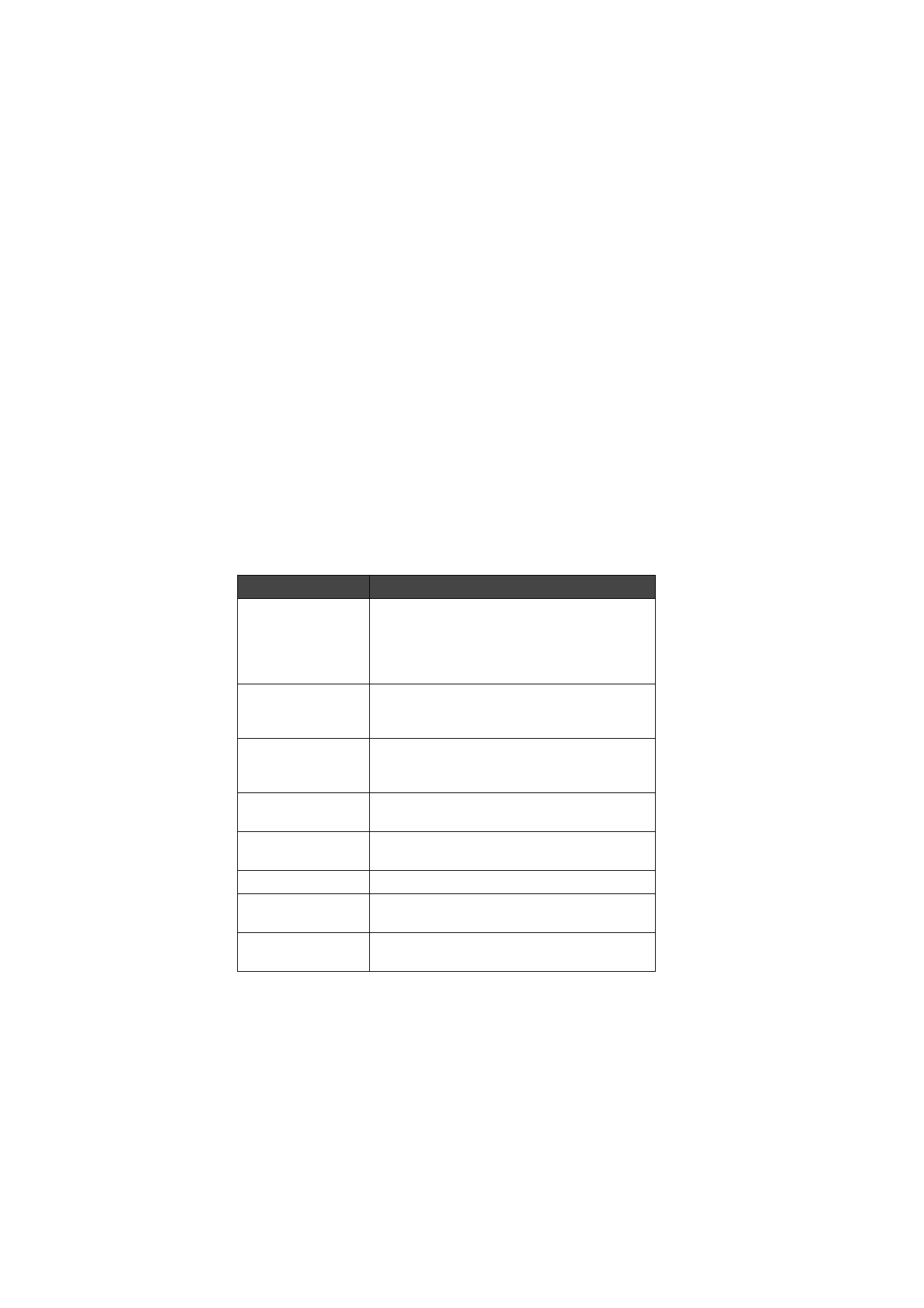
G
e
nel
Ö
zellikler
34
2000 Nokia Mobile Phones. All Rights Reserved.
Bir öðe seçimini iptal etmek için, öðeye gidin ve yeniden Ctrl-ara çubuðu
tuþlarýna basýn.
Bütün seçiminizi iptal etmek için, Ctrl-Q tuþlarýna basýn.
Listedeki öðelerin tümünü seçmek istiyorsanýz, Ctrl-A tuþlarýna basýn. Seçimi
iptal etmek istiyorsanýz, yeniden Ctrl-A tuþlarýna basýn.
Doküman özellikleri
Bir doküman
ý
adland
ý
rmak için:
Bir dokümaný ilk kez kapattýðýnýzda, girdi alanýna doküman için bir ad
girmeniz istenir. Girdi alanýndaki vurgulanmýþ ad, iletiþim cihazýnýn önerdiði
addýr.
K
ý
sayol kullanmak için:
Doküman uygulamalarýnda kullanabileceðiniz birden çok kýsayol vardýr.
Aþaðýdaki tabloda kullanýlabilen kýsayollar listelenmiþtir:
Kýsayol
Fonksiyon
Ctrl-A
Ctrl-C
Ctrl-X
Ctrl-V
Ctrl-Z
Tümünü seçer
Seçilen metni kopyalar
Seçilen metni keser
Seçilen metni yap
ýþ
t
ý
r
ý
r
En son i
þ
lemi iptal eder
Ctrl-B
Ctrl-I
Ctrl-U
Metni koyu yapar
Metni italik yapar
Metnin alt
ý
n
ý
çizer
Ctrl-T
Ctrl-D
Ctrl-M
Geçerli saati ekler
Geçerli tarihi ekler
Kullan
ý
c
ý
n
ý
n ad
ý
n
ý
ekler
Ctrl-H
Ctrl-E
Ýmleci doküman
ý
n ba
þý
na veya sonuna ta
þý
r
Ctrl-N
Ctrl-P
Bir sonraki öðeyi açar
Bir önceki öðeyi açar
Chr-sola veya saða ok
Ýmleci sat
ý
r
ý
n ba
þý
na veya sonuna ta
þý
r
Chr-yukar
ý
veya a
þ
að
ý
ok
Liste veya doküman görünümünü yukar
ý
veya a
þ
að
ý
kayd
ý
r
ý
r
Üst karakter-Ctrl-sola
veya saða ok
Önceki veya sonraki sözcüðü seçer
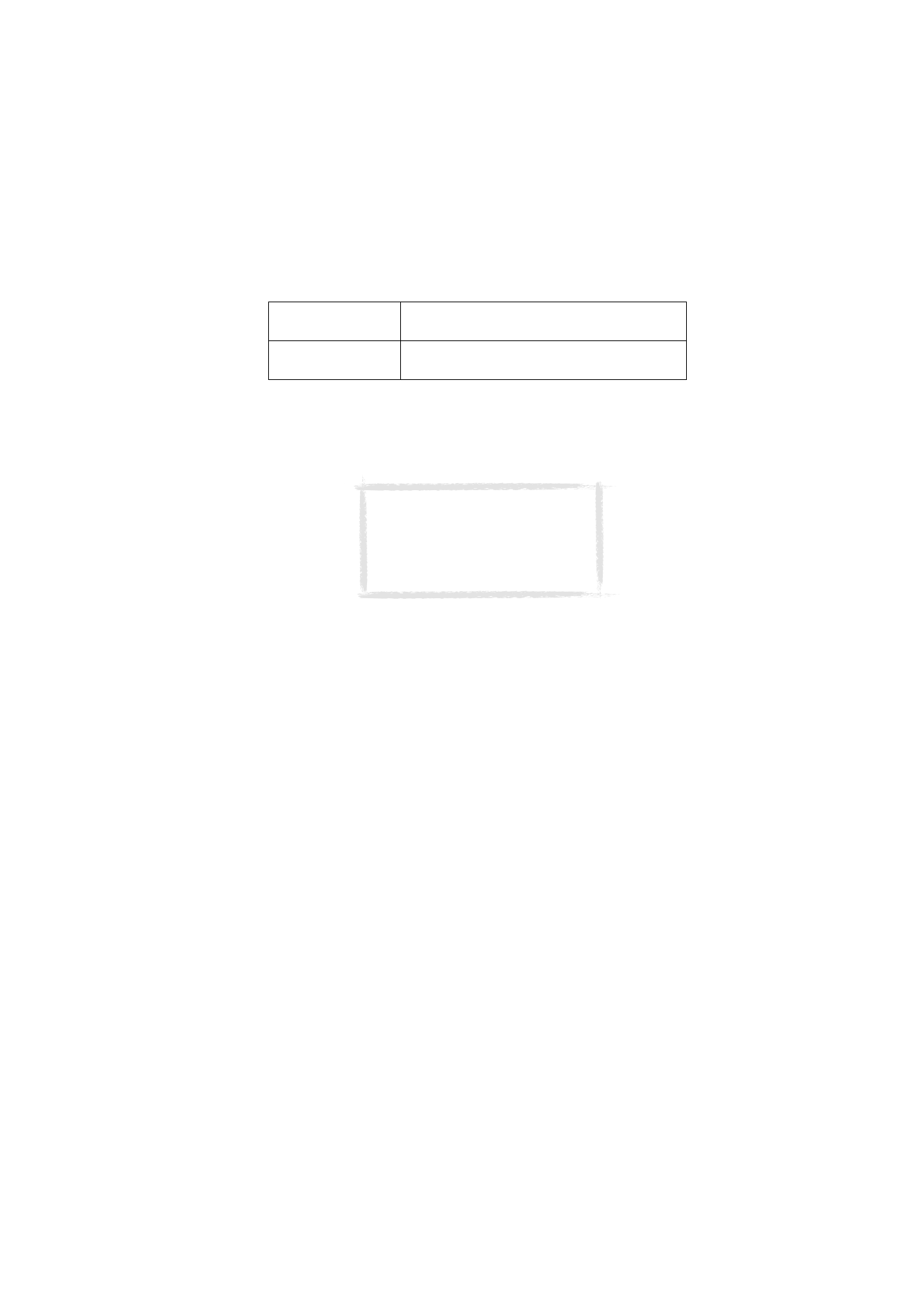
G
e
nel
Ö
zellikler
35
2000 Nokia Mobile Phones. All Rights Reserved.
Yazd
ý
rmak için:
Menu (menü) tuþuna basýn ve Print (yazdýr) seçeneðini belirleyin. Dokümanlar,
resimler ve SMS mesajlarý gibi çeþitli öðeleri yazdýrabilirsiniz.
Baðlantý türü, baþlýk, kaðýt boyutu ve varsayýlan yazýcý, önceden sistem
ayarlarýnda tanýmlanmalýdýr. Bkz. ”Sistem ayarlarý” sayfa 133.
Cihaz hakkýndaki güvenlik yönergeleri için, lütfen yazýcýnýn kullanýcý
kýlavuzuna bakýn.
Yazdýrma seçeneklerini deðiþtirmek için, yazdýrma görünümünde Options
(seçenekler) tuþuna basýn. Kullanýlabilen seçenekler, bulunduðunuz
uygulamaya göre deðiþir.
K
ý
z
ý
lötesi baðlant
ý
y
ý
kullanarak yazd
ý
rmak için:
1
System (Sistem) uygulamasýna gidin ve baðlantý türü olarak kýzýlötesini
ayarlayýn. Bkz. ”Sistem ayarlarý” sayfa 133.
2
Ýletiþim cihazýnýn kýzýlötesi baðlantý noktasýnýn, yazýcýnýn kýzýlötesi
baðlantý noktasýna dönük olmasýný saðlayýn. Kýzýlötesi baðlantýyý açýk tu-
tun. Örneðin kýzýlötesi algýlayýcýlar arasýndan bir nesne geçirilmesi veya il-
etiþim cihazýnýn hareket ettirilmesi gibi bir nedenle kýzýlötesi hattý uzun bir
süre engellenirse, yazdýrma iþlemi kesilir.
3
Ýletiþim cihazý, etkin bir baðlantýnýz olmadýðýný denetledikten sonra, yazýcý
bulunup bulunmadýðýný tarar. Baþka bir deyiþle, örneðin iletiþim cihazýndan
PC’ye dosya aktarýrken yazdýrma iþlemi gerçekleþtiremezsiniz.
4
Yazýcý bulunamazsa, iþlemin baþarýsýz olduðunu bildiren bir not görüntüle-
nir ve ekrana etkin uygulama gelir.
Doðru yazýcý bulunursa, yazýcý sürücüsü otomatik olarak seçilir ve ekranda
doküman ile seçilen yazýcýnýn adý görüntülenir.
Bulunan yazýcý tanýmlý deðilse, Printers (yazýcýlar) tuþuna basýn ve doðru
yazýcý sürücüsünü seçin.
Ýletiþim cihazýnda yazýcý için doðru yazýcý sürücü yoksa, kullanýlabilir yazýcý
sürücülerinden birini kullanarak dokümaný yazdýrmayý deneyebilirsiniz.
Üst karakter-sað/sol/
yukar
ý
/a
þ
að
ý
ok
Üst karakter tu
þ
unu bas
ý
l
ý
tutarak bir ok tu
þ
una
bast
ý
ð
ý
n
ý
zda bir metin karakteri veya sat
ý
r
ý
seçilir
Üst karakter-Chr-
yukar
ý
veya a
þ
að
ý
ok
Doküman
ý
n içindeki metni sayfa sayfa seçer
Not: Desteklenen yazýcýlar hakkýnda bilgi
için, iletiþim cihazý satýþ paketindeki CD-
ROM’da Documentation bölümüne veya
http://www.forum.nokia.com adresindeki
Nokia Wireless Data Forum ana sayfasýna
bakýn.
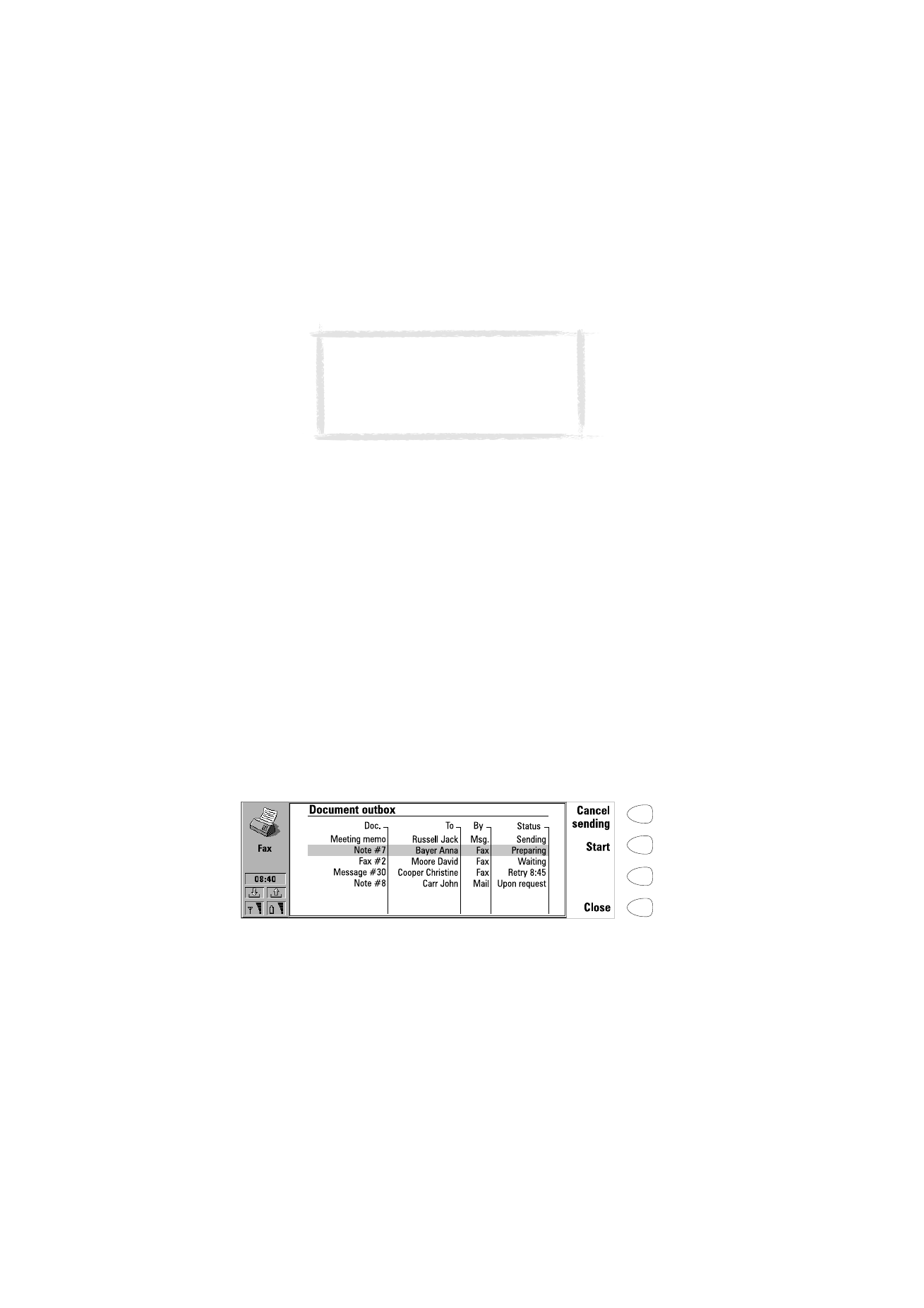
G
e
nel
Ö
zellikler
36
2000 Nokia Mobile Phones. All Rights Reserved.
5
Yazdýrmayý baþlatmak için Start (baþlat) tuþuna basýn.
Kablo baðlant
ý
s
ý
n
ý
kullanarak yazd
ý
rmak için:
1
System (sistem) uygulamasýna gidin ve baðlantý türü olarak kabloyu ayar-
layýn. Bkz. ”Sistem ayarlarý” sayfa 133.
2
Ýletiþim cihazýný RS-232 baðdaþtýrýcý kablosu DLR-2’yle bir seri yazýcýya
baðlayýn.
3
Printers (yazýcýlar) tuþuna basýn ve doðru yazýcý sürücüsünü seçin.
4
Yazdýrma iþlemini baþlatmak için Start (Baþlat) tuþuna basýn.
Doküman giden kutusu
Gönderdiðiniz faks, kýsa mesaj veya postalar, her zaman önce Document
(doküman) giden kutusuna gider. Giden kutusu dokümanýnýzý hazýrlar ve
telefon aracýlýðýyla gönderir. Telefon kapalýysa veya cep telefonu sinyalinin
þiddeti yetersizse, telefon açýlýncaya veya sinyal þiddeti yeterli duruma
gelinceye kadar doküman gönderilmez. Aranan telefon veya faks, ilk deneme
sýrasýnda kapalý veya meþgulse, Document giden kutusu dokümaný dokuz kez
daha göndermeyi dener. Gönderme iþlemi gene baþarýsýz olursa, iletiþim cihazý
bu durumu bir notla bildirir.
Document giden kutusu, Fax (faks), SMS, Mail (posta) ve Notes (notlar)
uygulamalarýnýn ana görünümde klasörler listesinin sonunda yer alýr.
Document giden kutusunu açmak için, klasörler listesinden seçin ve Open (Aç)
tuþuna basýn.
Þekil 3
Ýpucu: PC Suite for Nokia 9110 Communicator
programýný veya iletiþim cihazýnýn satýþ
paketindeki CD-ROM’u kullanarak ek yazýcý
sürüleri yükleyebilirsiniz. Bkz. ”PC Suite’i
kullanmak için” sayfa 39.
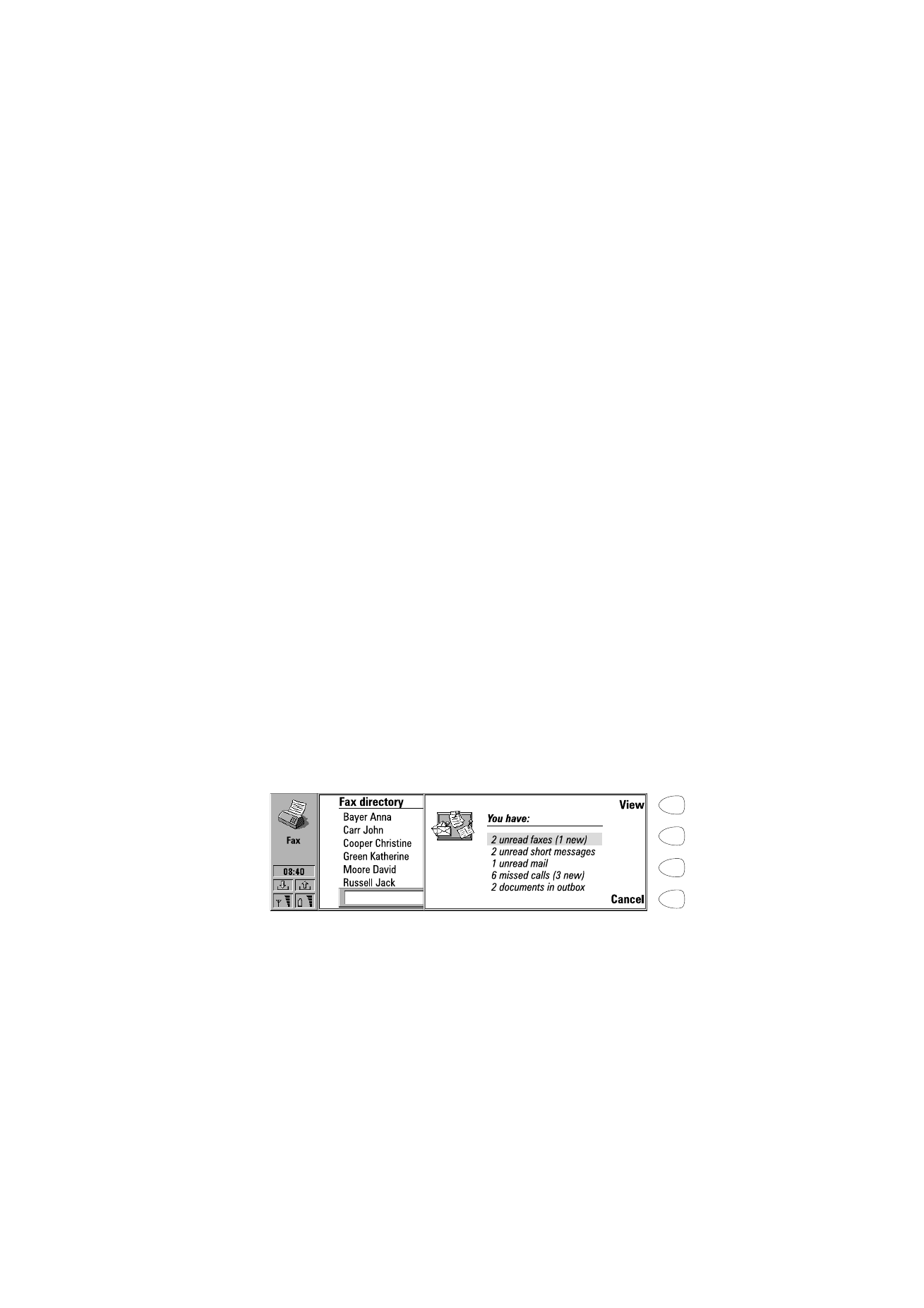
G
e
nel
Ö
zellikler
37
2000 Nokia Mobile Phones. All Rights Reserved.
Dokümanlarýn giden kutusundaki ana durumlarý þunlardýr:
Sending (gönderiliyor) — Doküman gönderilmektedir.
Waiting (bekliyor) — Doküman, gönderme iþleminin gerçekleþtirilebilir duruma
gelmesini (örneðin, telefonun açýlmasýný, cep telefonu sinyal þiddetinin yeterli
duruma gelmesini, önceki telefon görüþmesinin sona ermesini) bekliyor.
Retry [time] (yeniden deneme [saat]) — Dokümaný gönderme iþlemi baþarýsýz
oldu. Doküman, köþeli ayraç içinde belirtilen saatte yeniden gönderilecek.
At [time] (þu saatte) — Faks, belirttiðiniz saatte gönderilmek üzere bekliyor.
Bkz. ”Faks ayarlarý” sayfa 77.
Sending [current page/total pages] (Gönderiliyor [geçerli sayfa/toplam sayfa]
— Gönderilmekte olan faks sayfasý ve toplam faks sayfa sayýsý.
Upon request (istek üzerine) — Mail (posta) ayarlarýnda Send mail (posta
gönder) ayarý Upon request (istek üzerine) olarak belirtilmiþse, e-
postalarýnýzýn durumu bu olabilir. Bkz. “Posta ayarlarý” sayfa 93. Bu mesajlar,
bir mesajý seçip Start (baþlat) tuþuna basýncaya kadar gönderilmez. Ayný
baðlantý sýrasýnda durumu Upon request olan bütün postalar gönderilir.
Durumu Waiting, Retry, At [time] veya Upon request olan dokümanlarý gön-
derme iþlemini el ile hýzlandýrmak için, dokümaný seçin ve Start (baþlat)
tuþuna basýn. Seçilen dokümanlar olabildiðince çabuk gönderilir.
Gönderme iþlemi baþarýlý olursa veya Cancel sending (göndermeyi iptal et)
tuþuna basarak gönderme iþlemini iptal ederseniz, doküman Document giden
kutusundan kaldýrýlýr.
Al
ý
nan ileti
þ
im notu
Ýletiþim cihazýnýzýn kapaðýný açtýðýnýzda, cevaplayamadýðýnýz aramalar, alýnan
fakslar, kýsa mesajlar veya posta varsa veya Document giden kutusunda
gönderilmemiþ dokümanlar bulunuyorsa, bir not görüntülenir (bkz. þekil 4).
Cancel (iptal et) tuþuna basarak notu ortadan kaldýrabilirsiniz.
Alýnan dokümanlarý okumak veya cevaplayamadýðýnýz aramalarýn kimden
geldiðini görmek için, listede ilgili öðeyi seçin ve View (göster) tuþuna basýn.
Þekil 4
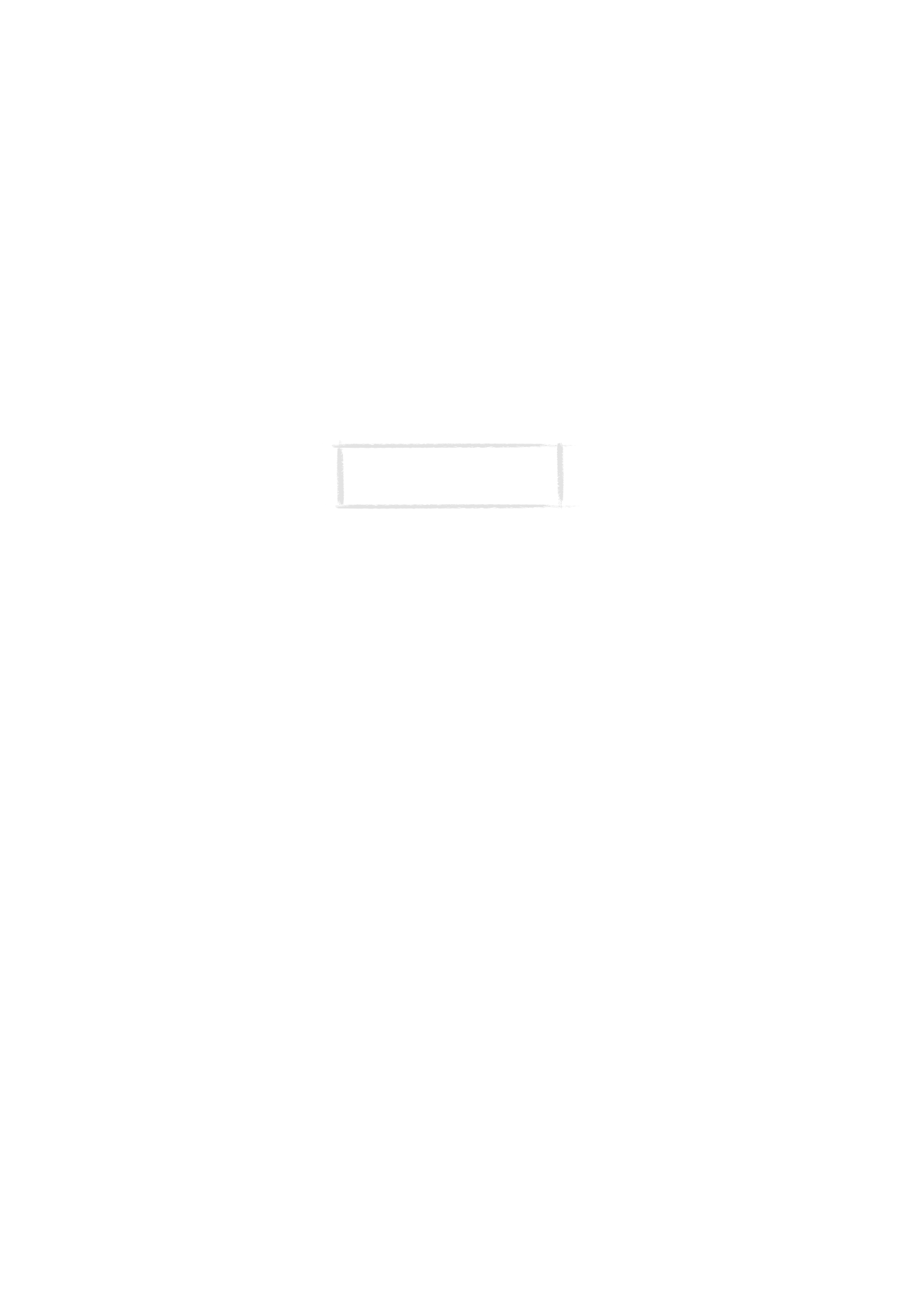
G
e
nel
Ö
zellikler
38
2000 Nokia Mobile Phones. All Rights Reserved.
Eski iletiþim cihazý modellerinden veri
aktarma
Nokia
Communicator Server programýný
kullanarak
Nokia
9000
Communicator veya Nokia 9000i Communicator iletiþim cihazýndaki verilerin
yedeðini alabilir, daha sonra bu verileri, Nokia 9110 Communicator cihazýnýn
ayný dil sürümüne geri yükleyebilirsiniz. Benzer bir biçimde, ayný dil sürümleri
arasýnda (örneðin, Nokia 9000i Communicator’ýn Fince sürümünden Nokia
9110 Communicator’ýn Fince sürümüne) veri de aktarabilirsiniz.
Farkl
ý
dil sürümleri aras
ý
nda veri aktarmak için:
1
Diller uyumlu deðilse (örneðin, Nokia 9000i Communicator’ýn Fince
sürümünden Nokia 9110 Communicator’ýn Fransýzca sürümüne veri aktar-
mak istiyorsanýz), Import/Export contacts (baðlantýlarý al/ver) ve Import/
Export calendar data (Takvim verilerini al/ver) uygulamalarýný kullanarak
baðlantý ve takvim verilerinizi Nokia Communicator Server programýyla bir
PC’ye aktarýn.
2
File transfer (dosya aktarma) uygulamasýný kullanarak dokümanlarýnýzý
Nokia Communicator Server programýyla bir PC’ye aktarýn.
3
PC’de PC Suite for Nokia 9110 Communicator programýný baþlatýn ve
baðlantýlarý, takvim verilerini ve dokümanlarý Nokia 9110 Communicator’a
aktarýn.
Not: Ayarlarý, Nokia 9000 veya 9000i
iletiþim cihazlarýndan Nokia 9110
Communicator’a geri yükleyemezsiniz.

Bilgis
ayar
b
aðlant
ýs
ý
39
2000 Nokia Mobile Phones. All Rights Reserved.
4. Bilgisayar baðlantýsý
Bu bölümde, bir bilgisayara PC baðlantýsý yazýlýmýnýn yüklenmesi, iletiþim
cihazýnýzýn bir bilgisayara veya Apple Macintosh cihazýna baðlanmasý ve
baðlantý programlarýnýn kullanýlmasý açýklanmaktadýr.
PC Suite
’
i kullanmak için
Ýletiþim cihazýnýzý, PC Suite for Nokia 9110 Communicator programýnýn yüklü
olduðu uygun bir PC’ye baðlayabilirsiniz.
PC Suite ve kullanýcý kýlavuzu, iletiþim cihazý satýþ paketinde saðlanan CD-
ROM’da bulunur.
PC Suite, Windows 95/98 ve NT 4.0’la çalýþýr ve IBM uyumlu 486 veya daha
geliþmiþ iþlemcili bir PC gerektirir.
Þekil 1
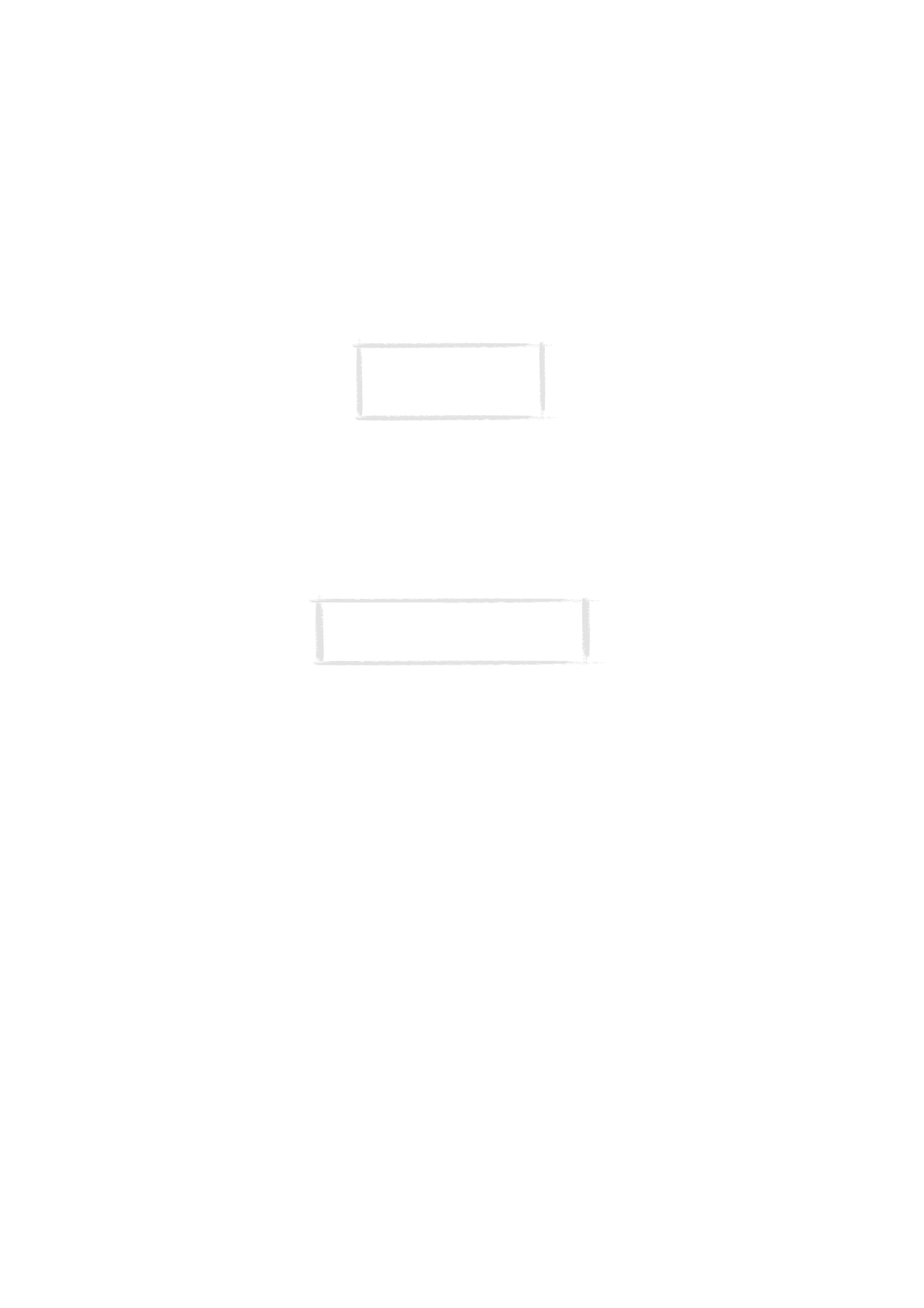
Bilgis
ayar
b
aðlant
ýs
ý
40
2000 Nokia Mobile Phones. All Rights Reserved.
PC Suite’i kullanýrken tek yapmanýz gereken, iletiþim cihazýnýzý bir PC’ye
baðlamaktýr; geri kalan iþlemler PC tarafýndan gerçekleþtirilir.
PC
’
ye PC Suite
’
i yüklemek için:
PC’nizin CD sürücüsüne yerleþtirdiðinizde CD-ROM otomatik olarak
baþlamalýdýr. Baþlamazsa, aþaðýdaki adýmlarý izleyin:
1
Windows’un "Baþlat" düðmesini týklatýn ve sonra "Çalýþtýr"ý týklatýn.
2
PC’nizde Windows 95, 98 veya NT 4.0 (veya sonraki bir sürümü) varsa, ko-
mut satýrýna d:\9110.exe yazýn. PC’nizde Windows 3.x varsa, s:\da-
ta\9110_31.exe yazýn. "s" harfinin yerine CD sürücüsünün harfini yazýn.
3
Enter tuþuna basýn.
4
Ekrandaki yönergeleri izleyin.
PC Suite
’
i kýzýlötesi baðlantýyla kullanmak için:
1
PC’de IrDA yazýlýmý yüklenmiþ ve çalýþýr durumda olmalýdýr. IrDA
sürücüsünün PC’de zaten yüklü olup olmadýðýný denetlemek için Denetim
Masasý’na gidin. Kýzýlötesi adlý bir simge varsa, sürücü yüklüdür.
2
Ýletiþim cihazýnýn kýzýlötesi baðlantý noktasýnýn PC’nin kýzýlötesi baðlantý
noktasýyla karþý karþýya olduðundan emin olun. Kýzýlötesi hattýný açýk tutun:
gösterge alanýnda kýzýlötesi göstergelerini denetleyin (bkz. ”Ýletiþim cihazý
ekraný” sayfa 20). Örneðin kýzýlötesi algýlayýcýlar arasýndan bir nesne geçir-
ilmesi veya iletiþim cihazýnýn hareket ettirilmesi gibi bir nedenle kýzýlötesi
hattý uzun bir süre engellenirse, iþlem kesilir.
3
PC’de PC Suite yazýlýmýný baþlatýn. Preference (tercihler) iletiþim kutusun-
da, veri aktarým iletiþim kuralý olarak kýzýlötesini (IR) ve doðru COM
baðlantý noktasýný seçin.
4
Ýletiþim cihazýnýzda Infrared activation (kýzýlötesi etkinleþtirme) uygula-
masýný baþlatýn ve Activate’i (etkinleþtir) týklatýn. Bkz. ”Kýzýlötesi kullanýmý
etkinleþtirme” sayfa 139.
PC Suite
’
i kablo baðlantýsýyla kullanmak için:
1
RS-232 baðdaþtýrýcý kablosu DLR-2’nin 9 iðneli ucunu PC’nin COM
baðlantý noktasýna, diðer ucunu ise iletiþim cihazýnýn altýna baðlayýn. Bkz.
Not: PC baðlantýsý sýrasýnda,
telefon etmeniz veya gelen
aramalarý cevaplamanýz iþlemi
keseceði için önerilmez.
Not: PC Suite for Nokia 9110 Communicator,
Menu’de (menü) "PC and Macintosh software"
(PC ve Macintosh yazýlýmý) altýnda bulunur.
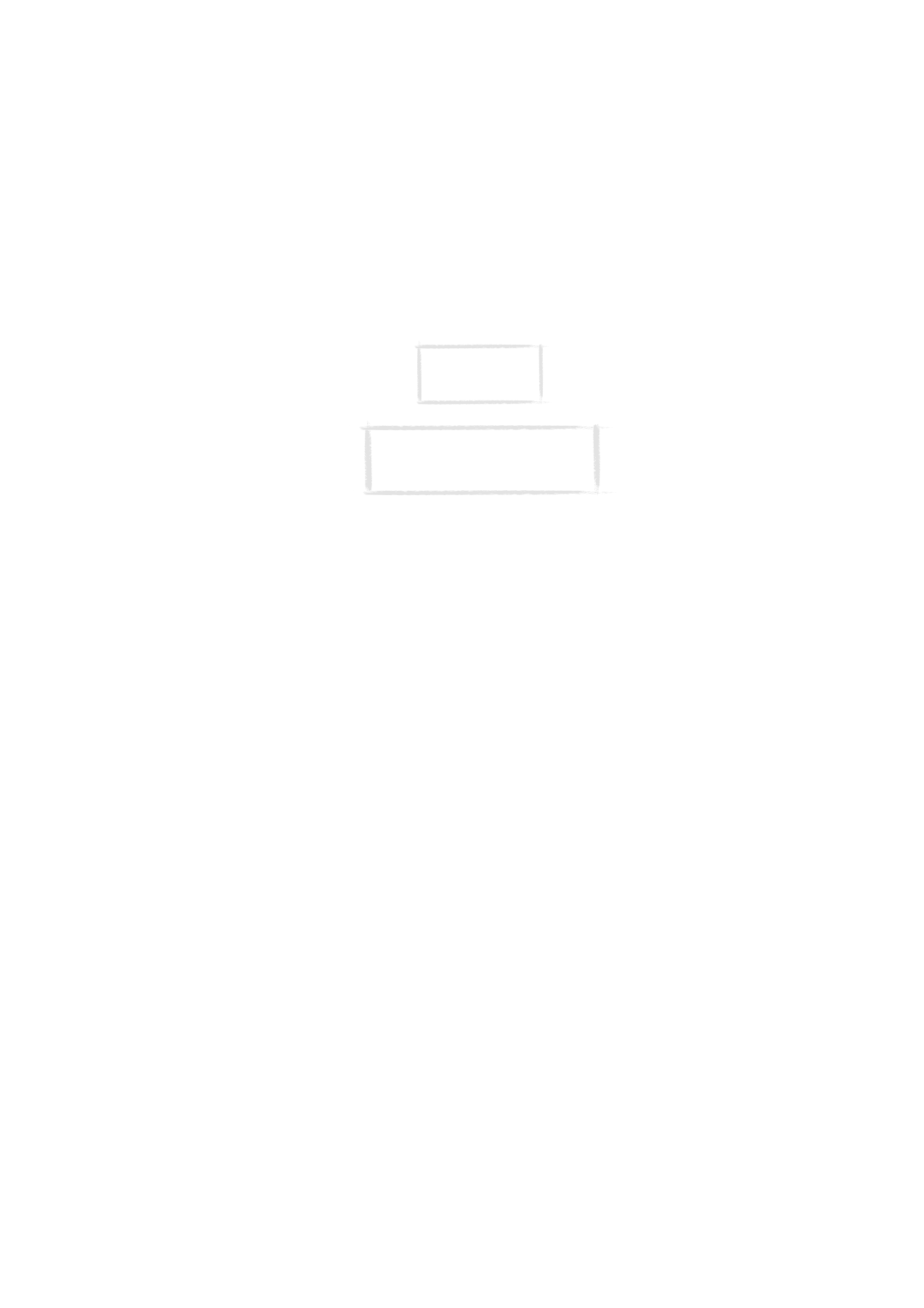
Bilgis
ayar
b
aðlant
ýs
ý
41
2000 Nokia Mobile Phones. All Rights Reserved.
”Baðlantýlar” sayfa 27.
2
PC’de PC Suite yazýlýmýný baþlatýn.
Contacts
PC Suite’in Contacts (Baðlantýlar) fonksiyonu, Nokia 9110 Communicator
içinde baðlantý kartlarý oluþturmanýzý, kartlarý düzenlemenizi ve
güncelleþtirmenizi, ayrýca kartlarý bir PC ile iletiþim cihazý arasýnda
Not: Bütün önemli
verilerin yedeðini
almayý unutmayýn!
Ýpucu: Kolay PC baðlantýsý için seçime
baðlý masa standýný da kullanabilirsiniz.
Aksesuarlar kýlavuzuna bakýn.
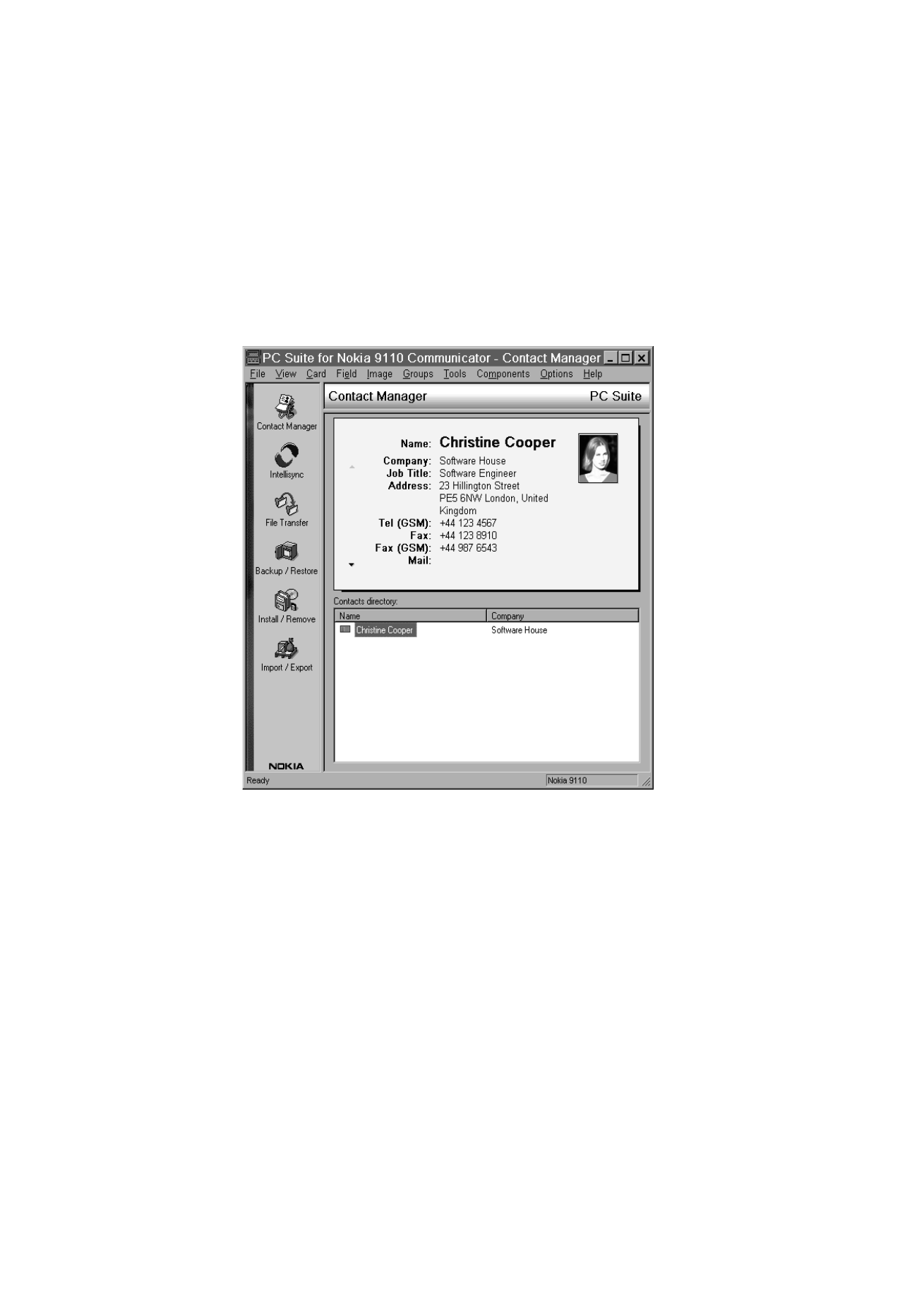
Bilgis
ayar
b
aðlant
ýs
ý
42
2000 Nokia Mobile Phones. All Rights Reserved.
aktarmanýzý saðlar. Contacts (baðlantýlar) uygulamasýný baþlatmak için, ana
ekranda Contacts simgesini týklatýn.
Intellisync
Intellisync fonksiyonu, iletiþim cihazý ile PC arasýnda verileri senkronize
etmenizi saðlar.
1
Ýletiþim cihazýnýzý PC’ye baðlayýn.
2
PC’de PC Suite programýný baþlatýn ve ana ekranda Intellisync simgesini
týklatýn.
3
Otomatik olarak Local (yerel) yani PC sekmesi seçilir. Settings (ayarlar)
düðmesini týklatýn.
Þekil 2
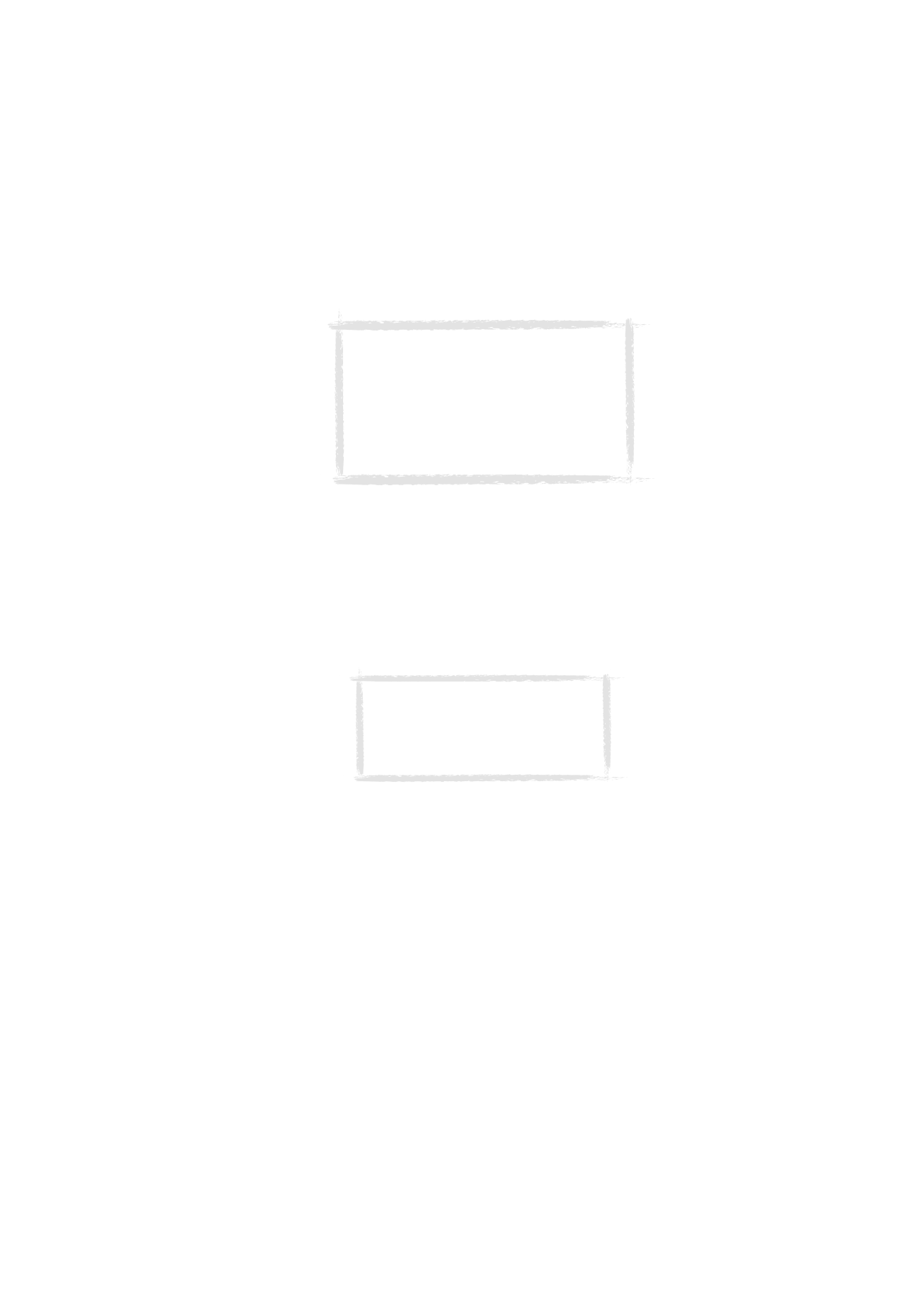
Bilgis
ayar
b
aðlant
ýs
ý
43
2000 Nokia Mobile Phones. All Rights Reserved.
4
Ýletiþim cihazýnýzýn Calendar (takvim), Contacts (baðlantý) ve To-do list
(yapýlacak iþler) uygulamalarýný içeren PC Suite Configuration (PC Suite
Yapýlandýrmasý) iletiþim kutusu görüntülenir.
5
Yapýlandýrmak istediðiniz iletiþim cihazý uygulamasýný týklatýn.
6
Choose Translator (Dönüþtürücü Seç) iletiþim kutusuna girmek için Choose
(Seç) düðmesini týklatýn. Choose Translator iletiþim kutusu, seçtiðiniz il-
etiþim cihazý uygulamasýyla uyumlu olan bütün PC uygulamalarýný listeler.
7
Configuration (Yapýlandýrma) iletiþim kutusuna dönmek için OK (Tamam)
düðmesini týklatýn. Seçtiðiniz PC uygulamasý, iletiþim cihazý uygulamasý
adýnýn yanýnda görüntülenir.
8
Senkronize etmek istediðiniz uygulamayý ve gerekiyorsa dosyayý belirtin.
Not: Format (biçim) ve File (dosya) sekmelerini
içeren bir iletiþim kutusu görüntülenebilir. Format
sekmesinde, iletiþim cihazýnýzdaki adresler için
kullandýðýnýz adres biçimini girin. Contacts Format
5 önerilir. File (dosya) sekmesinde, Contacts’ýn
iletiþim cihazý hafýzasýnda mý, yoksa hafýza
kartýnda mý senkronize edileceðini belirtin. Sonra
OK (tamam) seçeneðini týklatýn.
Not:
Choose Translator iletiþim kutusunda
Microsoft Outlook’u ilk kez seçtiðinizde,
Outlook klasöründe senkronize etmek
istediðiniz verileri bulmak için Browse
(Gözat) düðmesini týklatýn.
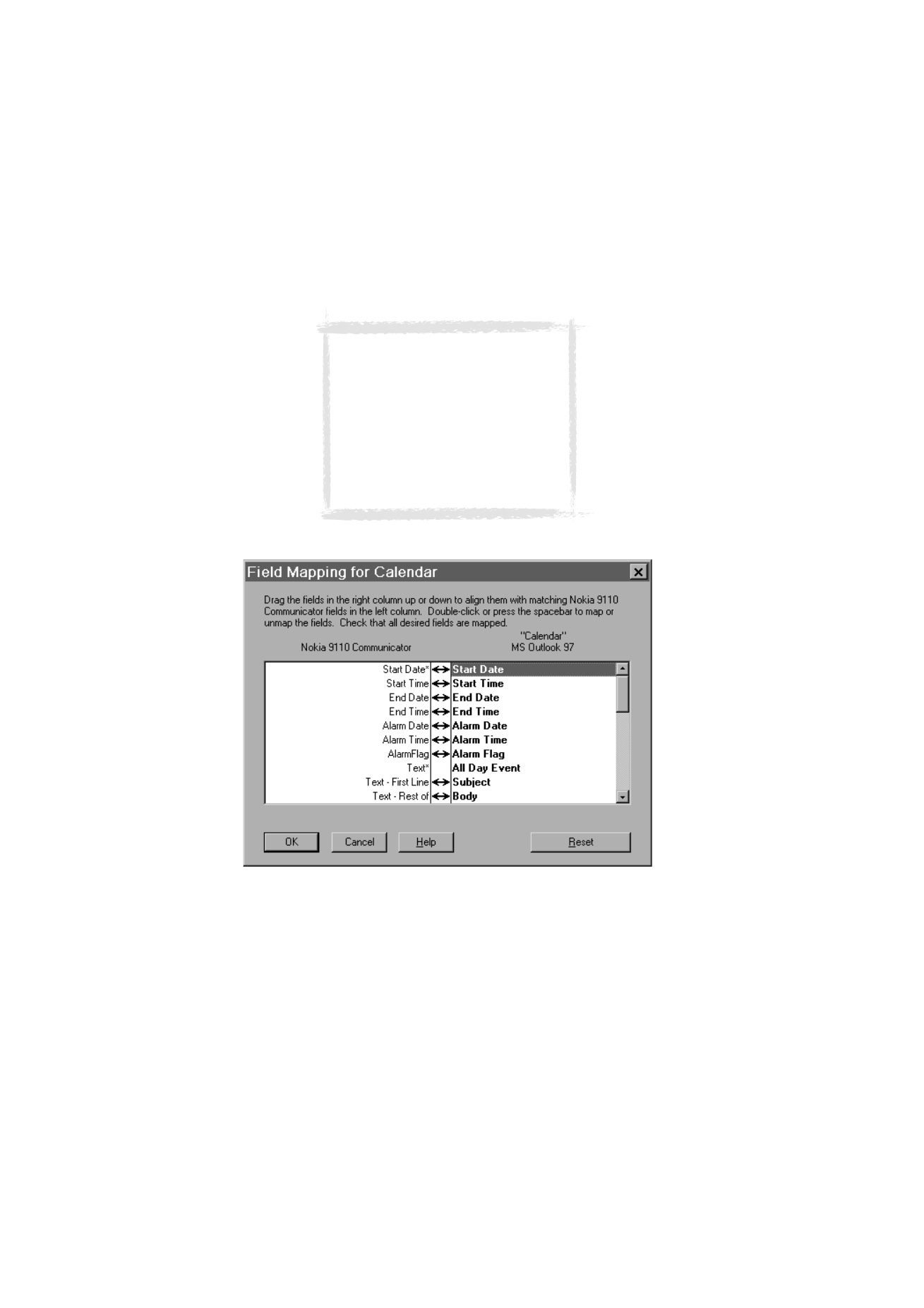
Bilgis
ayar
b
aðlant
ýs
ý
44
2000 Nokia Mobile Phones. All Rights Reserved.
9
Ýþlemi gerçekleþtirmeye hazýr olduðunuzda, Configuration iletiþim kutusu-
nun altýndaki OK düðmesini týklatýn.
10
PC Suite açýlýþ penceresinde Synchronise (Senkronize et) düðmesini
týklatýn.
Þekil 3
Not: Verileri iletiþim cihazýnýz ile bir PC
uygulamasý arasýnda baþarýyla senkronize
etmek için, senkronizasyonun yapýlacaðý
uygulamayý seçtikten sonra Advanced
(Geliþmiþ) düðmesini týklatýn. (Advanced
settings (Geliþmiþ ayarlar) iletiþim
kutusunda, Field Mapping’i (Alan Eþleme)
týklatýn ve PC uygulamalarýný, yýldýz
iþaretiyle belirtilmiþ iletiþim cihazý
alanlarýyla eþleþtirin (bkz.Þekil 3).
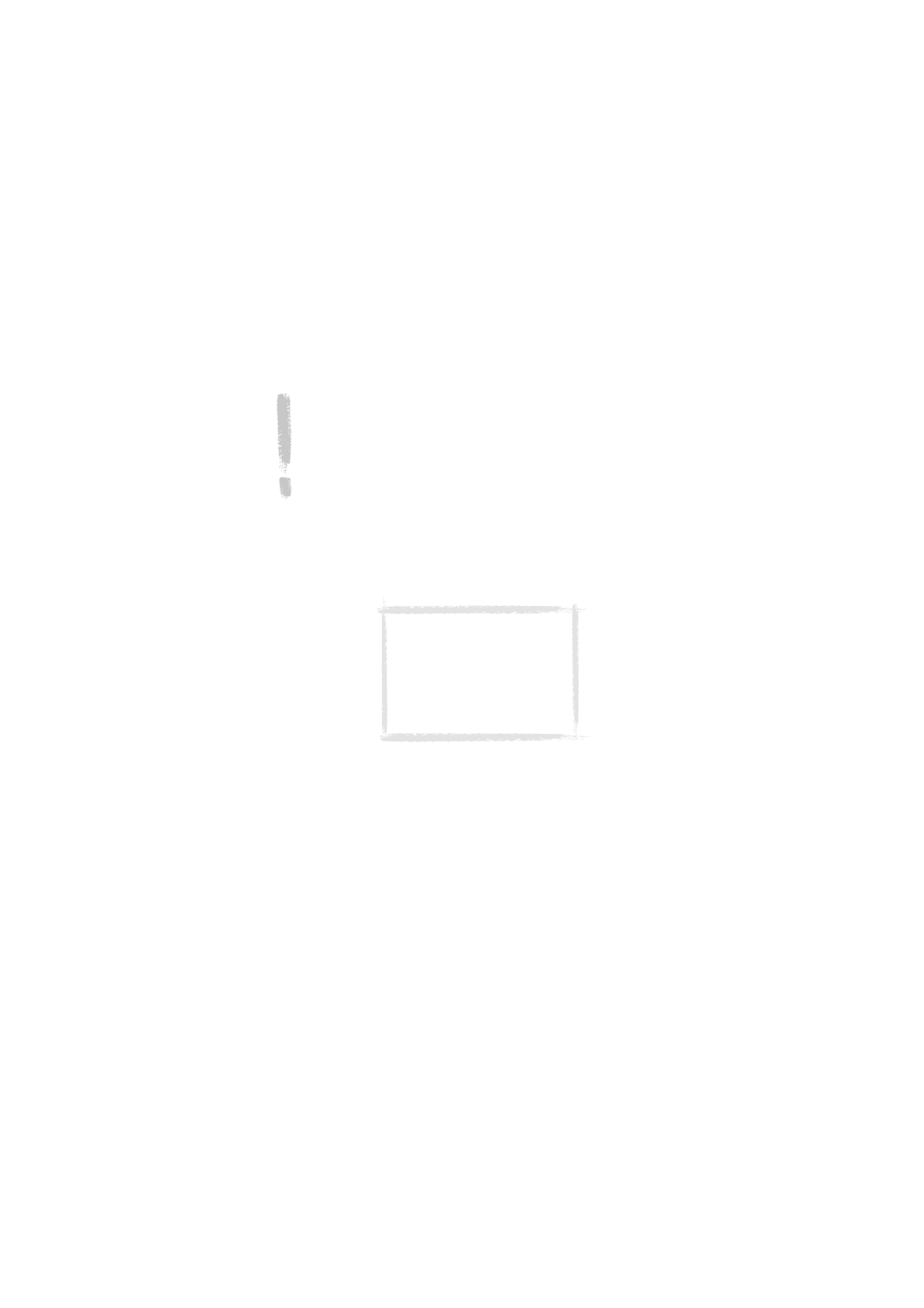
Bilgis
ayar
b
aðlant
ýs
ý
45
2000 Nokia Mobile Phones. All Rights Reserved.
11
Ýstenirse, veri çakýþmalarýný çözün.
12
Ýþleme devam ederseniz her bir sisteminize kaç ekleme, deðiþtirme ve silme
iþleminin uygulanacaðýný gösteren bir onay isteði görüntülenir. iþleme de-
vam etmek için Accept (Kabul et), d evam etmemek için Cancel (Ýptal)
düðmesini týklatýn.
Not: Ýletiþim cihazýnýzdaki baðlantý veritabaný çok büyükse, iletiþim
cihazýnda senkronize iþlemini tamamlamak için yeterli boþ hafýza
olmayabilir. Bu sýnýrlamayý aþmak için baðlantýlar, hafýza kartýnda
çeþitli baðlantý veritabanlarýna bölünebilir ve her baðlantý veritabaný
ayrý olarak senkronize edilebilir. Baþarýyla senkronize edilebilecek en
çok baðlantý miktarý, iletiþim cihazýndaki serbest hafýza miktarýna
baðlý olarak her veritabanýnda yaklaþýk 1000 baðlantýdýr. Hafýza
kartýndaki baðlantýlarý senkronize etme konusunda yönergeler için,
CD-ROM’daki PC Suite for Nokia 9110 Communicator User Guide’ýn
3. bölümündeki "Quick Start Tutorial" baþlýklý konuya bakýn.
Dosya aktarma
File Transfer (dosya aktarma) uygulamasý iletiþim cihazý ve PC dosyalarýný
taþýmanýzý, kopyalamanýzý, yapýþtýrmanýzý, yeniden adlandýrmanýzý ve
kaldýrmanýzý saðlar.
1
Ýletiþim cihazýnýz ile PC arasýnda bir baðlantý kurun. Yukarýdaki bilgilere
bakýn.
2
PC’de PC Suite programýný baþlatýn ve ana ekranda File Transfer (Dosya Ak-
tarma) simgesini týklatýn.
3
File Transfer ekranýnda bir öðeyi fareyle týklatarak seçin ve bu öðeyi sürükley-
erek uygun PC dizinine veya iletiþim cihazý klasörüne býrakýn.
Yedekleme / Geri Yükleme
Yedekleme/Geri Yükleme fonksiyonu, bir PC’de iletiþim cihazý verilerinizin
yedeklerini oluþturmanýzý ve daha sonra bu verileri iletiþim cihazýna geri
yüklemenizi saðlar.
1
Ýletiþim cihazýnýz ile PC arasýnda bir baðlantý kurun. Yukarýdaki bilgilere
bakýn.
2
PC’de PC Suite programýný baþlatýn ve ana ekranda Backup/Restore (Yedek-
le/Geri Yükle) simgesini týklatýn.
Not: Fakslar iletiþim cihazýndan
PC’ye TIFF biçiminde aktarýlýr; bu
nedenle faksýn ilk sayfasýndan
sonrasýný görmek için Windows
Imaging programýný kullanmanýz
gerekir .
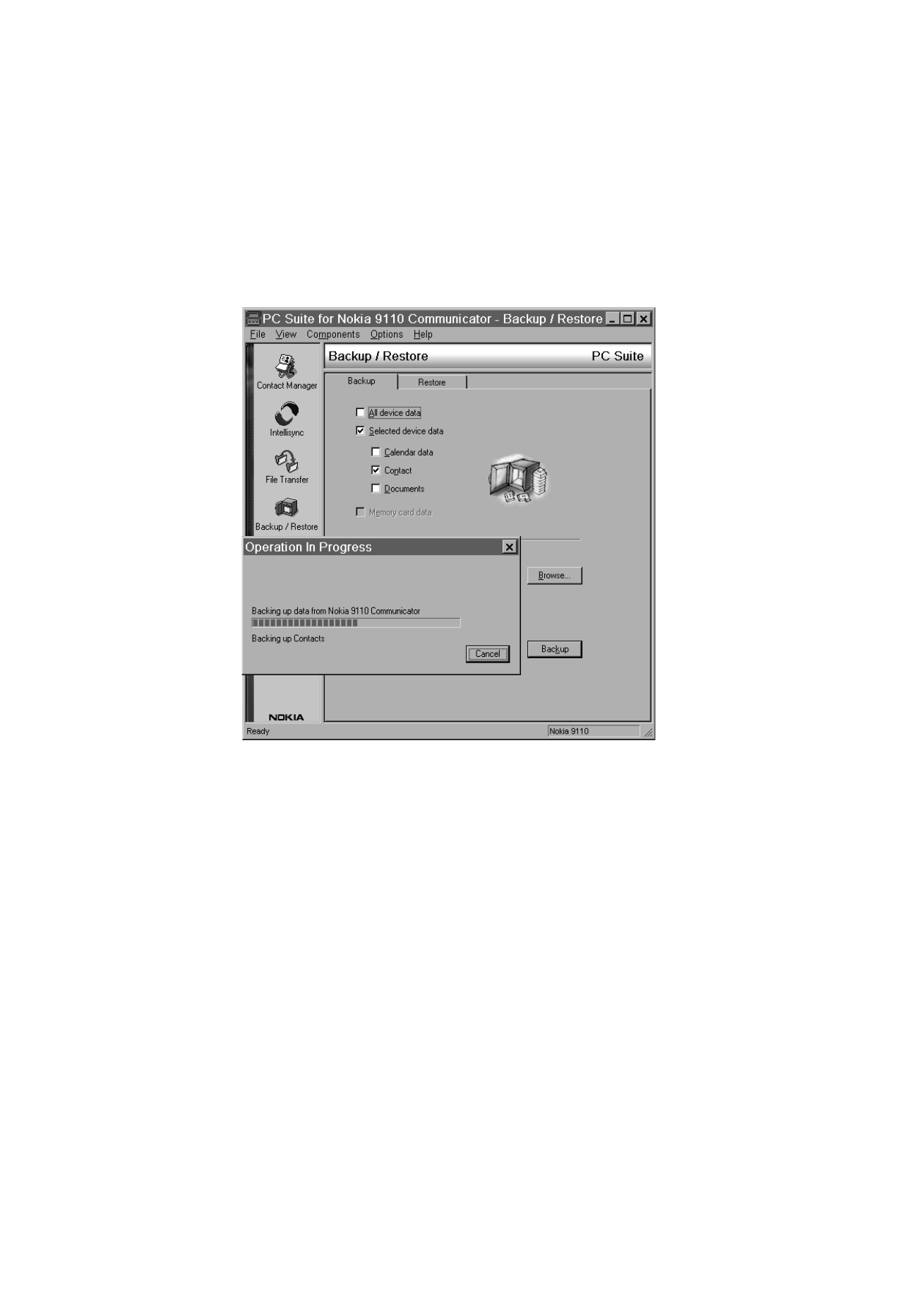
Bilgis
ayar
b
aðlant
ýs
ý
46
2000 Nokia Mobile Phones. All Rights Reserved.
3
Backup (Yedekle) sekmesini týklatýn ve aþaðýdaki seçeneklerden birini
seçin: All device data backs up all of the data in your communicator (Bütün
cihaz verileri iletiþim cihazýnýzdaki bütün verileri yedekler), Selected device
data allows you to select whether to backup your Calendar data, Contacts,
Documents, or Settings (Seçilen cihaz verileri, yedeklenecek Takvim veri-
lerini, Baþvurularý, Dokümanlarý veya Ayarlarý seçmenizi saðlar) veya Select
Memory card data to backup the information on your memory card (Hafýza
kartýnýzdaki bilgileri yedeklemek için hafýza kartý verilerini seçin).
4
"Backup Path" kutusunda, yedeklerin depolanacaðý konumu belirtin.
Yedekleme adý otomatik olarak atanýr.
5
"Number of backup stores" kutusuna 1 ile 99 arasýnda bir sayý girin.
6
Backup (Yedekle) düðmesini týklatýn.
Þekil 4
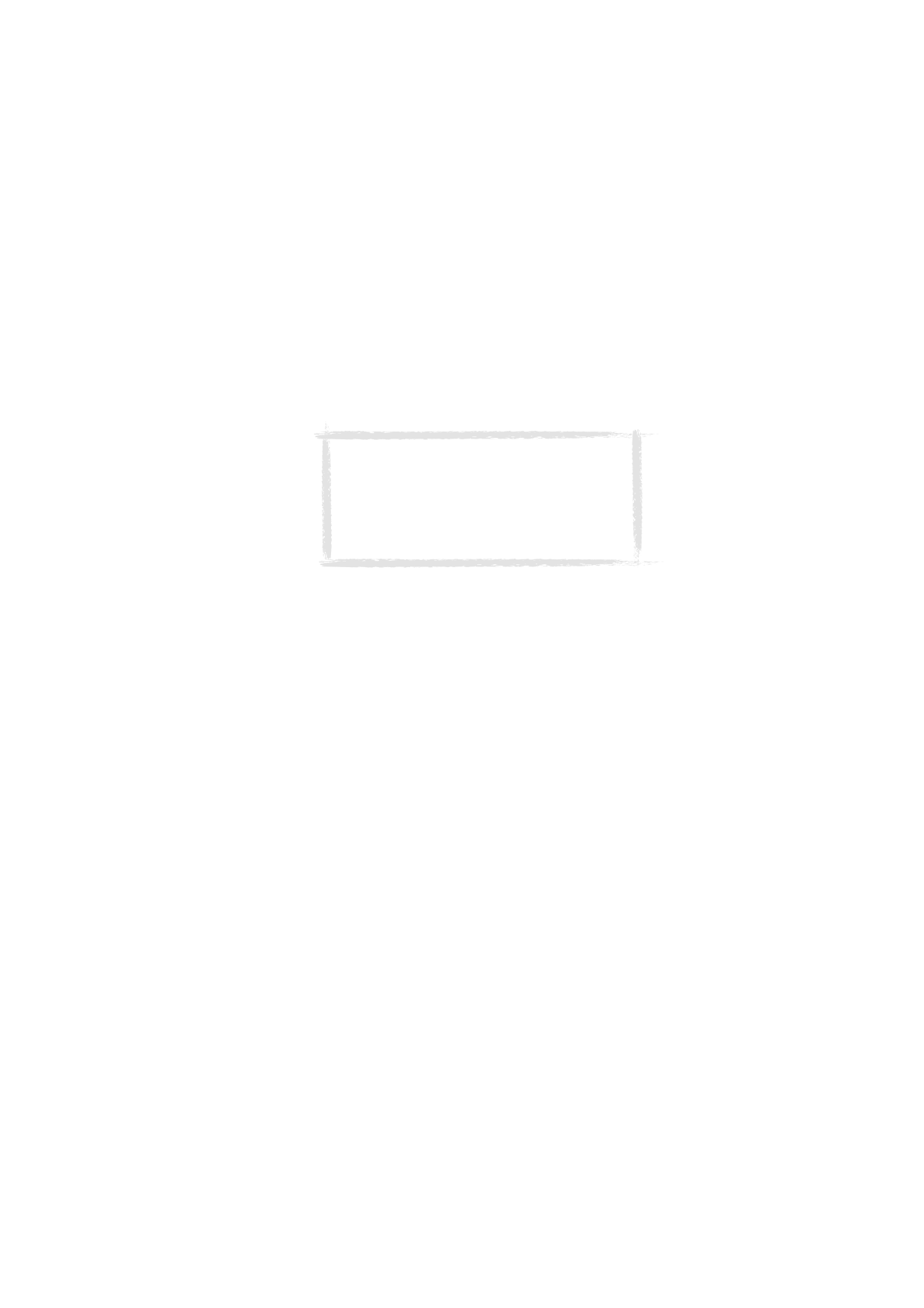
Bilgis
ayar
b
aðlant
ýs
ý
47
2000 Nokia Mobile Phones. All Rights Reserved.
Verileri geri yüklemek için Restore (Geri yükleme) sekmesini týklatýn. "Backup
stored in" (Yedeklemenin depolandýðý yer) kutusunda yedeðin konumunu
belirtin. Aþaðýdaki kutuda, geri yüklemek istediðiniz verileri týklatýn. Yedeði
iletiþim cihazýnýza geri yüklemek için Restore (Geri yükle) düðmesini týklatýn.
Yükleme / Kaldýrma
Install/Remove Software (Yazýlým Yükle/Kaldýr) fonksiyonu, iletiþim cihazýnýza
yazýlým yüklemenizi ve kaldýrmanýzý saðlar.
1
Ýletiþim cihazýnýz ile PC arasýnda bir baðlantý kurun. Yukarýdaki bilgilere
bakýn.
2
PC’de PC Suite programýný baþlatýn ve ana ekranda Install/Remove (Yükle/
Kaldýr) simgesini týklatýn.
3
Install (Yükle) sekmesini týklatýn ve "Select Path" (Yol Seç) kutusuna yükle-
mek istediðiniz yazýlýmýn konumunu girin.
4
Aþaðýdaki kutuda yüklemek istediðiniz yazýlýmý týklatýn.
5
Install (Yükle) düðmesini týklatýn.
Ýletiþim cihazýnýzdan yazýlým kaldýrmak için Remove (Kaldýr) sekmesini týklatýn.
Kutuda kaldýrmak istediðiniz yazýlýmý seçin ve Remove düðmesini týklatýn.
Alma / Verme
Import/Export (Alma/Verme) fonksiyonu iletiþim cihazýnýz ile PC arasýnda
takvim ve baðlantý dosyalarýný aktarmak için kullanýlýr.
1
Ýletiþim cihazýnýz ile PC arasýnda bir baðlantý kurun. Yukarýdaki bilgilere
bakýn.
2
PC’de PC Suite programýný baþlatýn ve ana ekranda Import/Export (Alma/
Verme) simgesini týklatýn.
3
Export (Ver) sekmesini týklatýn ve þu üç seçenekten birini seçin: Calendar
data (Takvim verileri); Contacts (Baðlantýlar); Contacts File on Memory
Card (Hafýza kartýndaki baðlantý dosyalarý).
4
"Select the PC file to create" (Oluþturulacak PC dosyasýný seçin) kutusunda,
oluþturmak istediðiniz PC dosyasýnýn adýný ve yolunu belirtin.
5
Export (Ver) düðmesini týklatýn.
Not: Nokia 9110 Communicator’a eski iletiþim cihazý
modellerinden gelen bir yazýlýmý yüklemek istiyorsanýz,
cihazlarýn gri tonlama deðerlerinin farklý olduðunu
bilmelisiniz. Bu nedenle, ekran daha açýk renkte
görünebilir. Bu farklýlýk yazýlýmý etkilemez, ancak her
zaman Nokia 9110 Communicator için özel olarak
üretilmiþ sürümü kullanmaya özen gösterin.
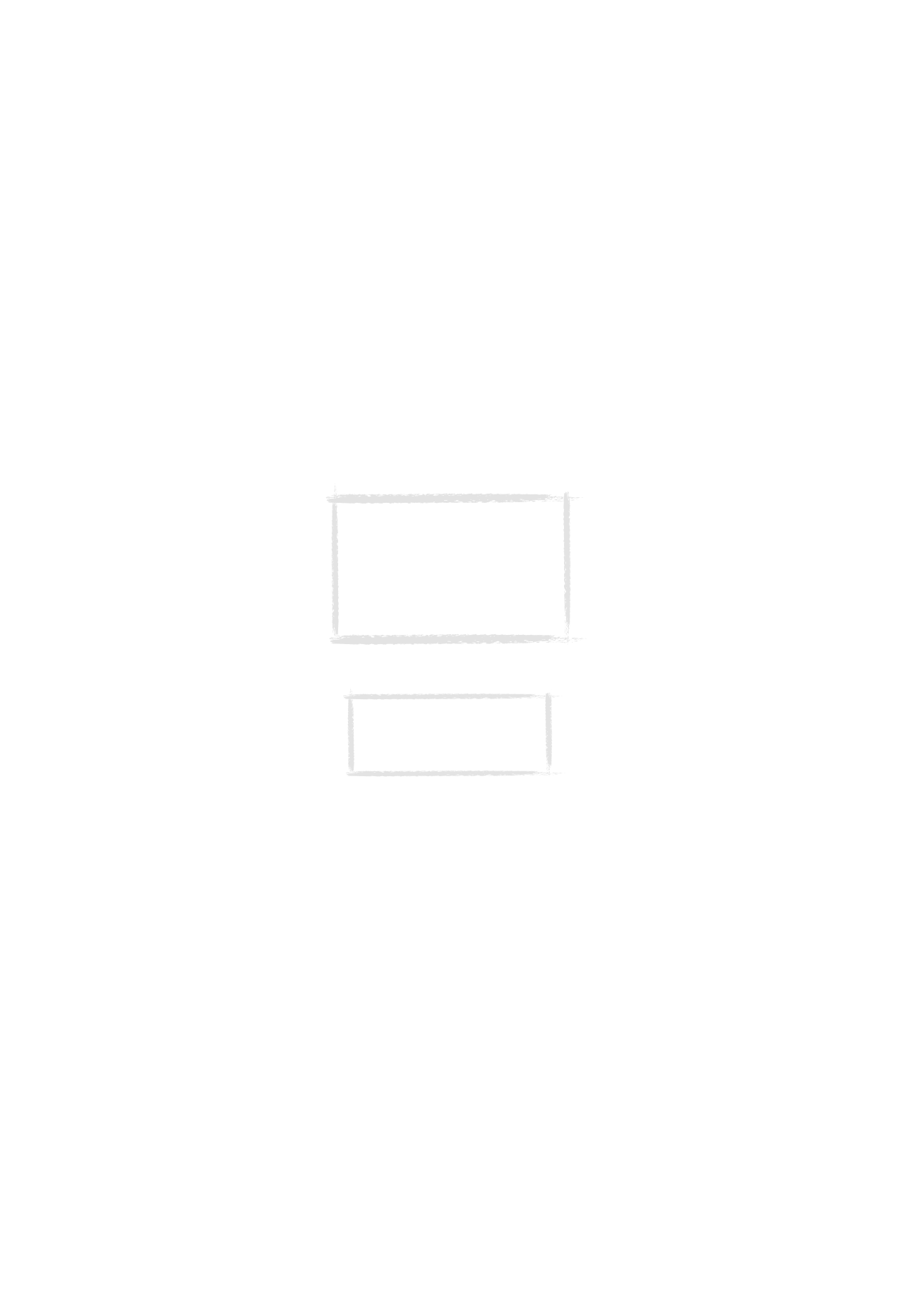
Bilgis
ayar
b
aðlant
ýs
ý
48
2000 Nokia Mobile Phones. All Rights Reserved.
PC’den iletiþim cihazýnýza bir dosya almak için, Import (Al) sekmesini týklatýn
ve alýnacak öðeleri seçin. Ýletiþim cihazýnýza aktarmak istediðiniz PC dosyasýný
seçin ve Import düðmesini týklatýn.
Nokia Communicator Server’ý kullanma
Windows 3.11 ve Apple Macintosh kullanýcýlarý için, satýþ paketindeki CD-
ROM Nokia Communicator Server programýný içerir. Nokia Communicator
Server programýyla PC baðlantýsýný gerektiren iletiþim cihazý uygulamalarýný
yükleyebilir ve kullanabilirsiniz (bkz. bölüm 12 "System" sayfa 133). Bunun
için iletiþim cihazýnýzý bir PC’ye baðlamanýz ve iletiþim cihazýnda gerekli
uygulamayý baþlatmanýz gerekir.
Nokia Communicator Server Windows 95 ve NT ile de çalýþýr.
Nokia Communicator Server
’
ý bir PC
’
ye yüklemek için
1
Disketi disket sürücüsüne yerleþtirin.
2
Windows Program Yöneticisi’nde "Dosya" menüsünü týklatýn.
3
"Çalýþtýr" menü öðesini týklatýn ve komut satýrýna a:\server yazýn. "a" har-
finin yerine, disket sürücüsünün harfini yazýn.
4
Enter’a basýn.
5
Ekrandaki yönergeleri izleyin.
Nokia Communicator Server
’
ý kýzýlötesi baðlantýyla kullanmak için
1
PC Suite yükleme iþleminin ilk iki adýmýný gerçekleþtirin.
2
PC’de Nokia Communicator Server yazýlýmýný baþlatýn.
Not: Nokia Communicator Server ile
kullanýlabilen File transfer (dosya
aktarma), Import/export contacts
(baðlantý alma/verme) ve Import/Export
calendar data (takvim verisi alma/verme)
uygulamalarýnýn Ýngilizce sürümü, satýþ
paketindeki disketten cihazýnýza yüklenir.
Diðer dil sürümleri CD-ROM’da bulunur.
Ýpucu: PC Suite for Nokia 9110
Communicator kullanýyorsanýz bu
yazýlým gerekmez. Bkz. ”PC Suite’i
kullanmak için” sayfa 39.
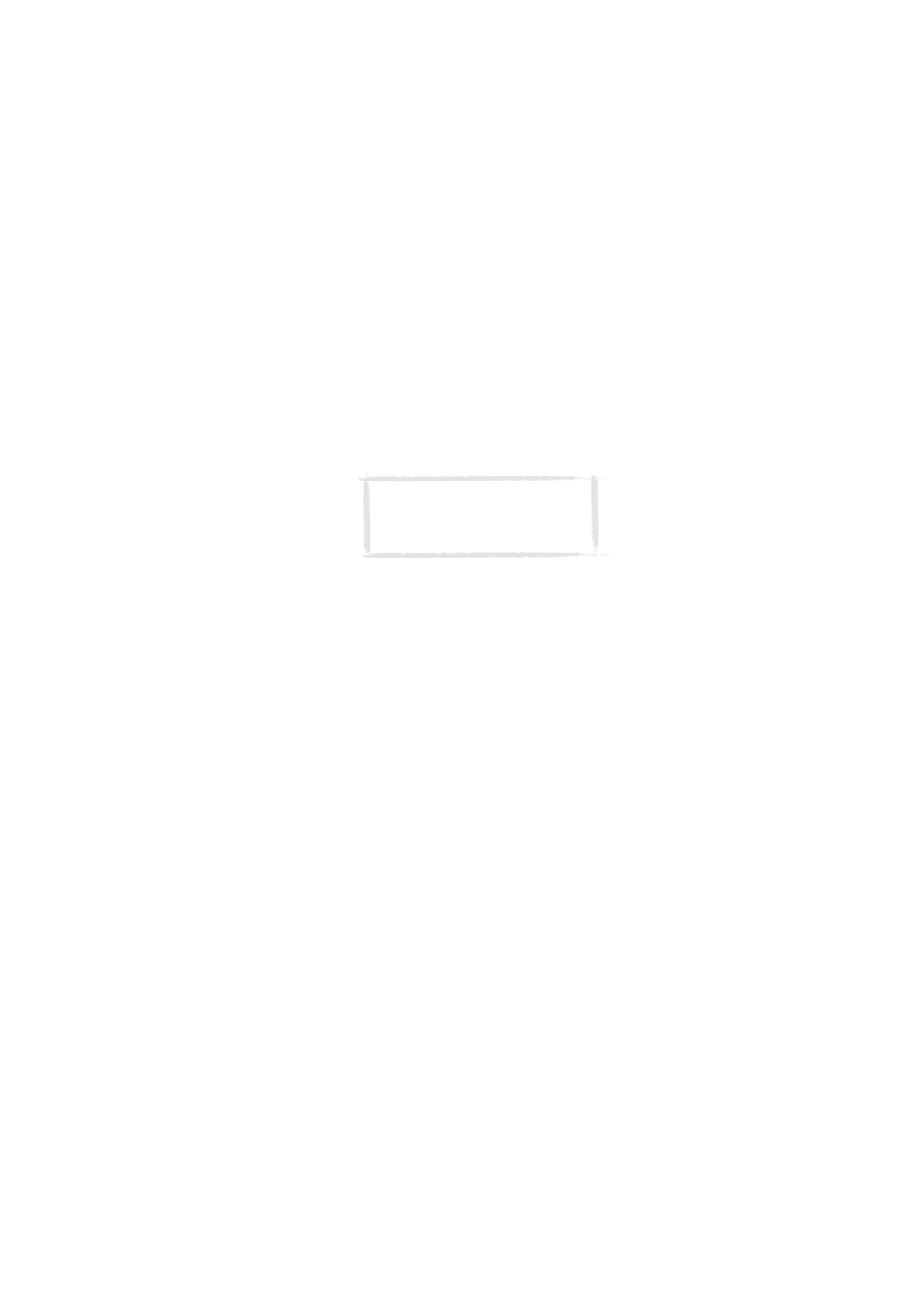
Bilgis
ayar
b
aðlant
ýs
ý
49
2000 Nokia Mobile Phones. All Rights Reserved.
3
Ýletiþim cihazýnýzda istenen PC baðlantýsý uygulamasýný baþlatýn. Baðlantý
türü olarak kýzýlötesini ayarlamayý unutmayýn.
Nokia Communicator Server
’
ý kablo baðlantýsýyla kullanmak için
1
RS-232 baðdaþtýrýcý kablosu DLR-2’nin 9 iðneli ucunu PC’nin COM
baðlantý noktasýna, konektörün diðer ucunu ise iletiþim cihazýnýn altýna
baðlayýn. Bkz. ”Baðlantýlar” sayfa 27.
2
PC’de Nokia Communicator Server yazýlýmýný baþlatýn. Yazýlým tarafýndan
bildirilen COM baðlantý noktasýnýn doðru olup olmadýðýný denetleyin.
3
Ýletiþim cihazýnýzda istenen PC baðlantýsý uygulamasýný baþlatýn. Baðlantý
türünü kablo olarak ayarlamayý unutmayýn.
MacOs için Nokia Communicator Server
Bir Apple Macintosh’a baðlanmak için, Macintosh’ta Nokia Communicator
Server uygulamasý çalýþýr durumda olmalý ve iletiþim cihazý ile Macintosh
arasýnda bir kablo baðlantýsý kurulmalýdýr.
Nokia Communicator Server uygulamasý, RS-422 seri baðlantý noktasý içeren
MacOS 7.5 veya daha yeni sürümleriyle uyumludur. USB baðlantý noktasý
içeren Mac’ler, USB-seri baðdaþtýrýcýsý kullanýlarak bir iletiþim cihazýna
baðlanabilir.
Apple Macintosh RS-422 seri baðlantý noktasýna baðlanmak için, Mac’ýnýza
baðlanmýþ bir Apple Mac modem kablonuz (Nokia tarafýndan saðlanmaz)
olmasý gerekir. Modem kablosunu satýþ paketindeki DLR-2 kablosuna
baðlamak için 9M25F baðdaþtýrýcýsý (Nokia tarafýndan saðlanmaz) gerekir;
çünkü Mac modem kablosunun 25, DLR-2 RS kablosunun ise 9 iðnesi vardýr.
Bu kablo birleþimiyle Nokia Communicator Server yazýlýmýný MacOs’ta
kullanabilirsiniz.
PC Suite baðlantý yazýlýmý MacOS’u desteklemez.
Ýpucu: Nokia Communicator Server ile
iletiþim cihazýnýza yeni yazýlým yükleme
konusunda bilgi için, bkz. ”Yazýlým
yükleme/kaldýrma” sayfa 143.
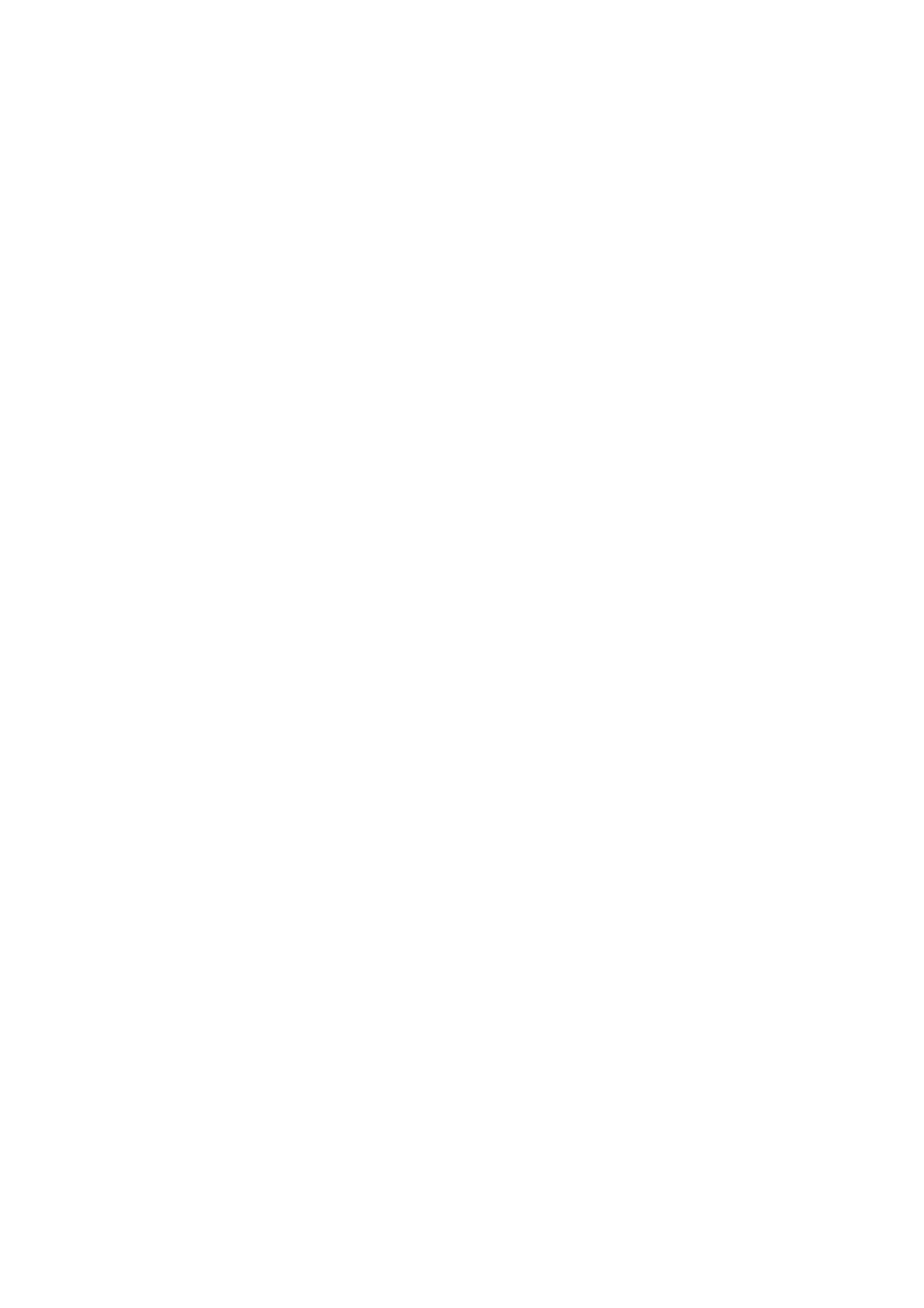
Bilgis
ayar
b
aðlant
ýs
ý
50
2000 Nokia Mobile Phones. All Rights Reserved.
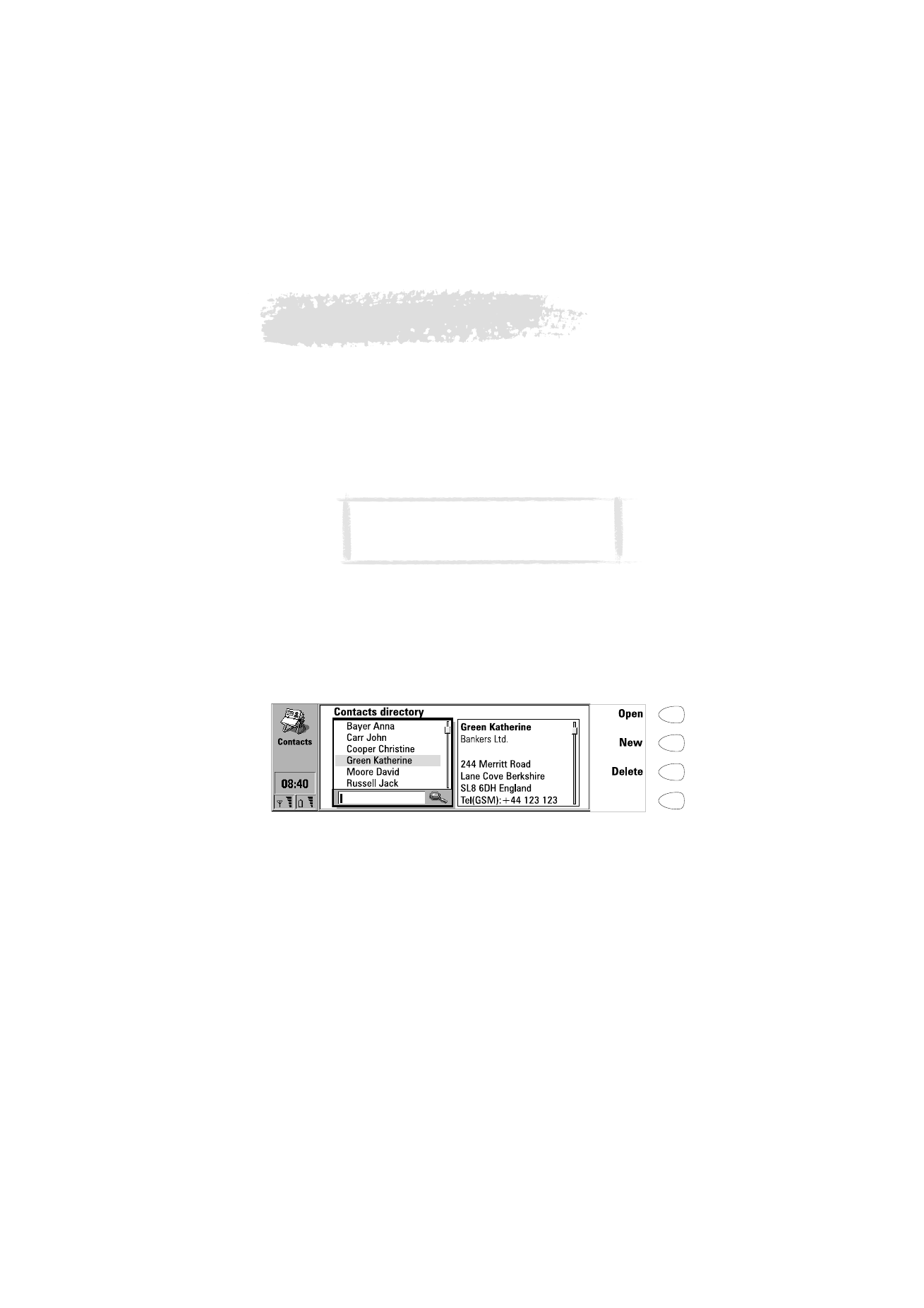
Co
nta
ct
s
51
2000 Nokia Mobile Phones. All Rights Reserved.
5. Contacts
Contacts uygulamasý, telefon numaralarý, adresler ve hafýzadan arama gibi
tüm baðlantý bilgilerini oluþturmanýn, düzenlemenin ve yönetmenin yaný sýra
gelen ve giden tüm ses, veri, faks ve SMS mesajlarýnýn günlüðünü
görüntülemek için kullanýlýr.
Telefon, Faks, SMS, Takvim ve Posta uygulamalarýnýn hepsi Baðlantýlar
dizinindeki bilgileri kullanýr.
Contacts dizini
Contacts ana penceresi iki pencere görüntüler: soldaki Contacts (Baðlantýlar)
dizininde tüm baðlantýlarýn listesi ve saðda geçerli seçili baðlantý kartý
görüntülenir. Etkin pencerenin etrafýnda koyu bir çerçeve vardýr. Sekme
tuþuyla pencereler arasýnda geçiþ yapabilirsiniz. Baðlantý kartlarý listede her
kartýn Name (Ad) alanýna göre alfabetik sýrayla sýralanýr.
Baðlantý kartý bulmak için
1
Seçme çerçevesini Contacts dizininde ok tuþuyla hareket ettirerek ar-
adýðýnýz baðlantýnýn üzerine getirin. Veya
2
Arama alanýna metin girin. Arama Name, Company ve Address (Ad, Þirket,
Adres) alanlarýnda eþleþtirme arar. Arama sonuçlarý listesi arama
alanýndaki karakterler, geri silme tuþuyla tek tek silinerek kýsaltýlabilir.
Seçili baðlantý kartýný açmak için Open (Aç) seçin.
Seçili baðlantý kartýný kaldýrmak için Delete (Sil) tuþuna basýn.
Þekil 1
Not: Club Nokia Careline baðlantý kartýný
Contacts dizininde bulabilirsiniz. Nokia Careline
sorularýnýzý yanýtlar, telefonda destek saðlar.
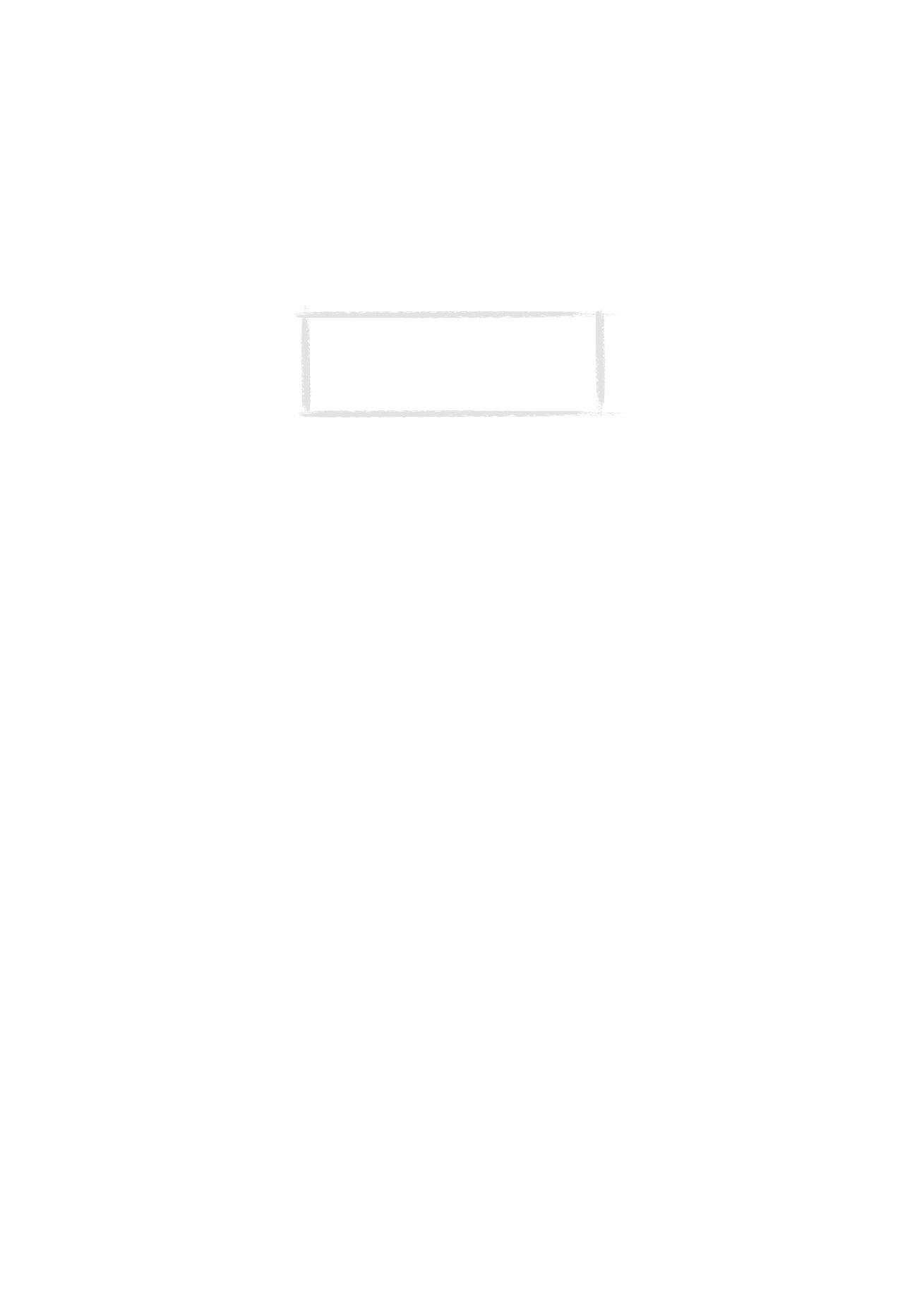
Co
nta
ct
s
52
2000 Nokia Mobile Phones. All Rights Reserved.
Menü tuþunu kullanma
Contacts dizininde Menü tuþuna basýldýðýnda yeni seçenekler görüntülenir:
Individual log — Seçili baðlantýnýn bireysel günlüðünü açar, bkz. ”Günlükler”
sayfa 58.
General log — Genel günlüðü açar.
Duplicate card — Seçili kartýn bir örneðini açar.
SIM card memory — SIM kartýnýzýn içeriðini görüntüler.
Copy to SIM — Seçili baðlantýyý/baðlantýlarý SIM kartýnýn hafýzasýna kopyalar.
Create group — Yeni bir baðlantý grubu oluþturur. Bkz. ”Baðlantý gruplarý”
sayfa 57.
List groups — Tüm baðlantý gruplarýnýn listesini açar.
New contacts database — Hafýza kartý için yeni bir baðlantý veritabaný
oluþturur.
Rename contacts database — Hafýza kartý baðlantýlar veritabanýna yeni bir ad
verebilirsiniz.
Copy contacts — Baðlantýlarý hafýza kartýna veya hafýza kartýndan kopyalar.
Move contacts — Baðlantýlarý hafýza kartýna veya hafýza kartýndan taþýr.
Contact info — Baðlantý sayýsýný ve baðlantý bilgileri miktarýný gösterir.
Settings — Aþaðýdaki ayarlarý deðiþtirmenize olanak tanýr:
Contact card template — Oluþturduðunuz tüm yeni baðlantý kartlarýna
hangi alanlarýn ekleneceðini tanýmlayabilirsiniz. Þablonda yapýlan
deðiþiklikler tüm yeni kartlarý etkilerken varolanlarý etkilemez. Þablonun
alanlarýna metin yazýlamaz.
Log length — Son baðlantýlarýn Genel ve Bireysel günlüklerde nasýl
listeleneceðini tanýmlayabilirsiniz. Yeni günlük uzunluðunu girin ve OK
(Tamam) tuþuna basýn. Olasý deðerler þunlardýr: Zero / 10 days / 30 days / 1
year / User defined: days (Sýfýr / 10 gün / 30 gün / 1 yýl / Kullanýcý tanýmlý:
gün) (0 – 365 gün).
Not: Ýletiþim cihazýna bellek kartý yerleþtirdiyseniz
hafýza kartýndaki veritabanlarý Baðlantýlar ana
görünümünde klasör olarak görünür. Bir klasör
açtýðýnýzda yalnýzca o veritabanýndaki baðlantýlarý
arayabilir veya mesaj gönderebilirsiniz.
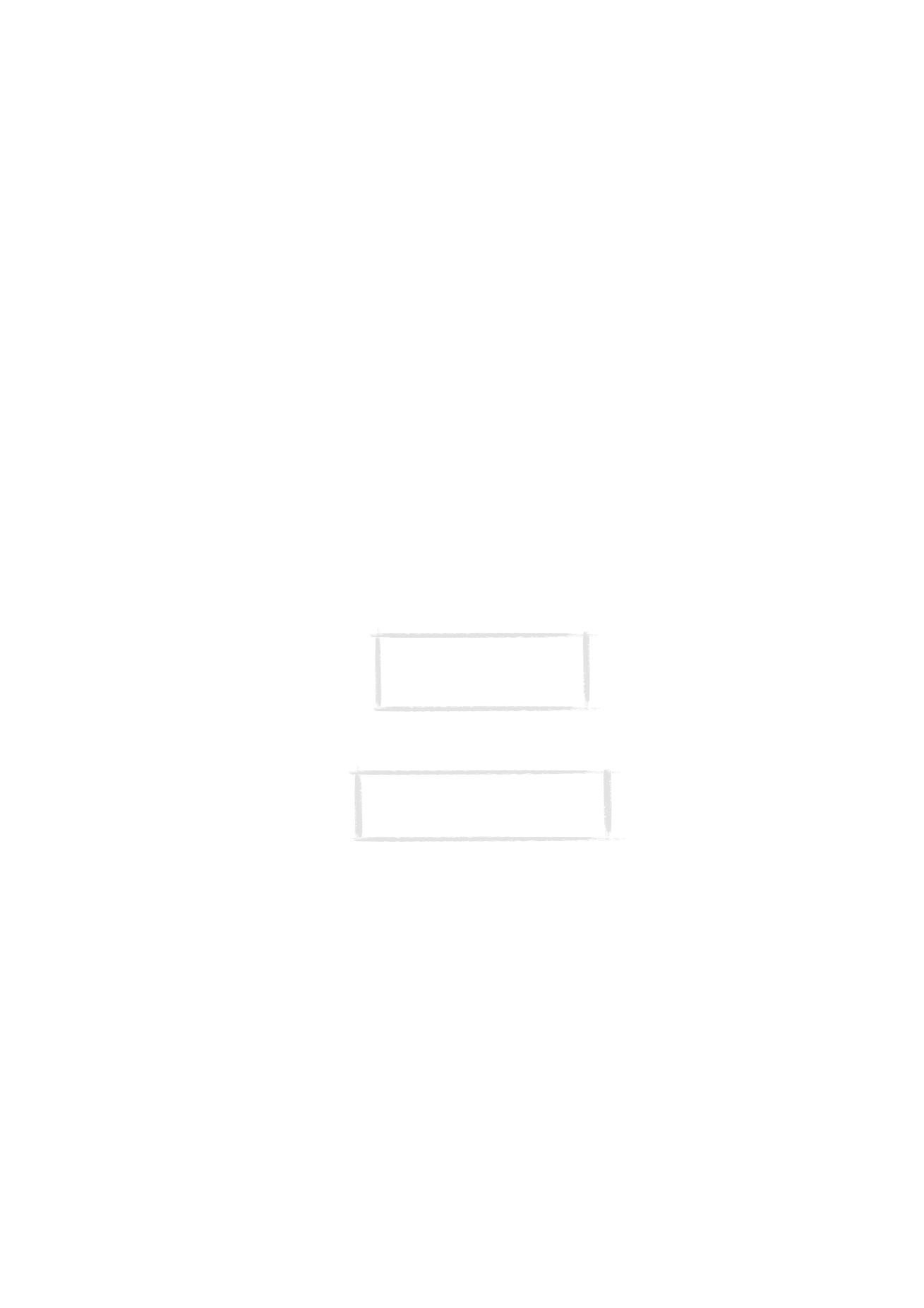
Co
nta
ct
s
53
2000 Nokia Mobile Phones. All Rights Reserved.
Hafýza kartýnýzda yeni bir baðlantýlar veritabaný oluþturmak için
Hafýza kartýnýzda yeni bir baðlantýlar veritabaný oluþturmak için Menü tuþuna
basýp New contacts database (Yeni baðlantýlar veritabaný) seçeneðini
belirleyin.
Yeni veritabanýndan baðlantýlar kopyalamak ve taþýmak için istediðiniz
baðlantýyý/baðlantýlarý seçip yeniden Menü tuþuna basýn. Daha sonra Copy
contacts (Baðlantý kopyala) veya Move contacts (Baðlantý taþý) seçmek üzere
aþaðýya kaydýrma yapýn.
Baðlantýlar veritabanýný görüntülemek için Open (Aç) tuþuna basýn.
Veritabanýndaki bir baðlantýyla görüþmek için baðlantýyý seçip Telefon
uygulamasýna geçin.
Baðlantý kartlarý yapmak için
1
Yeni bir baðlantý kartý yapmak için baðlantýlar ana görüntüsünde
New
(Yeni) tuþuna basýn.
2
Yeni baðlantý kartý açýldýðýnda baðlantý bilgilerini ilgili alanlara girin.
Alanlar arasýnda geçiþ yapmak için ok tuþlarýný kullanýn. Enter tuþuyla
Address (Adres) ve Note (Not) alanlarýna yeni satýrlar ekleyebilirsiniz.
3
Baðlantýlar dizinine dönmek için Close tuþuna basýn.
Telefon numaralarý veya DTMF dizileri saklarken dizelerin görünümünü
düzenlemek için tire veya boþluk kullanabilirsiniz. Bu durum numaralarýn veya
DTMF seslerinin aranma düzenini etkilemez.
Baðlant
ý
kart
ý
na yeni alanlar eklemek için
1
Açýk baðlantý kartýnda Fields (Alanlar) tuþuna basýn. Bkz.Þekil 2.
2
Add field (Alan ekle) tuþuna basýn. Bir beliren kutu açýlýrarak kullanýlabilir
tüm alanlarý görüntüler.
3
Bir alaný seçip OK (Tamam) tuþuna basýn. Yalnýzca bir Name, Job title,
Company, Note ve Password (Ad, Ünvan, Þirket, Not ve Parola) alaný kul-
lanýlabilir.
Not: Tel alanlarýna numara girerken
ülke kodunun önüne bir + karakteri
girilmesi ayný numarayý yurtdýþýnda
da kullanma olanaðý saðlar.
Not: Satýþ paketiyle birlikte verilen CD’deki
IntelliMigrate programýyla PC veya bazý el
cihazlarýndan baðlantýlar alýnabilir.
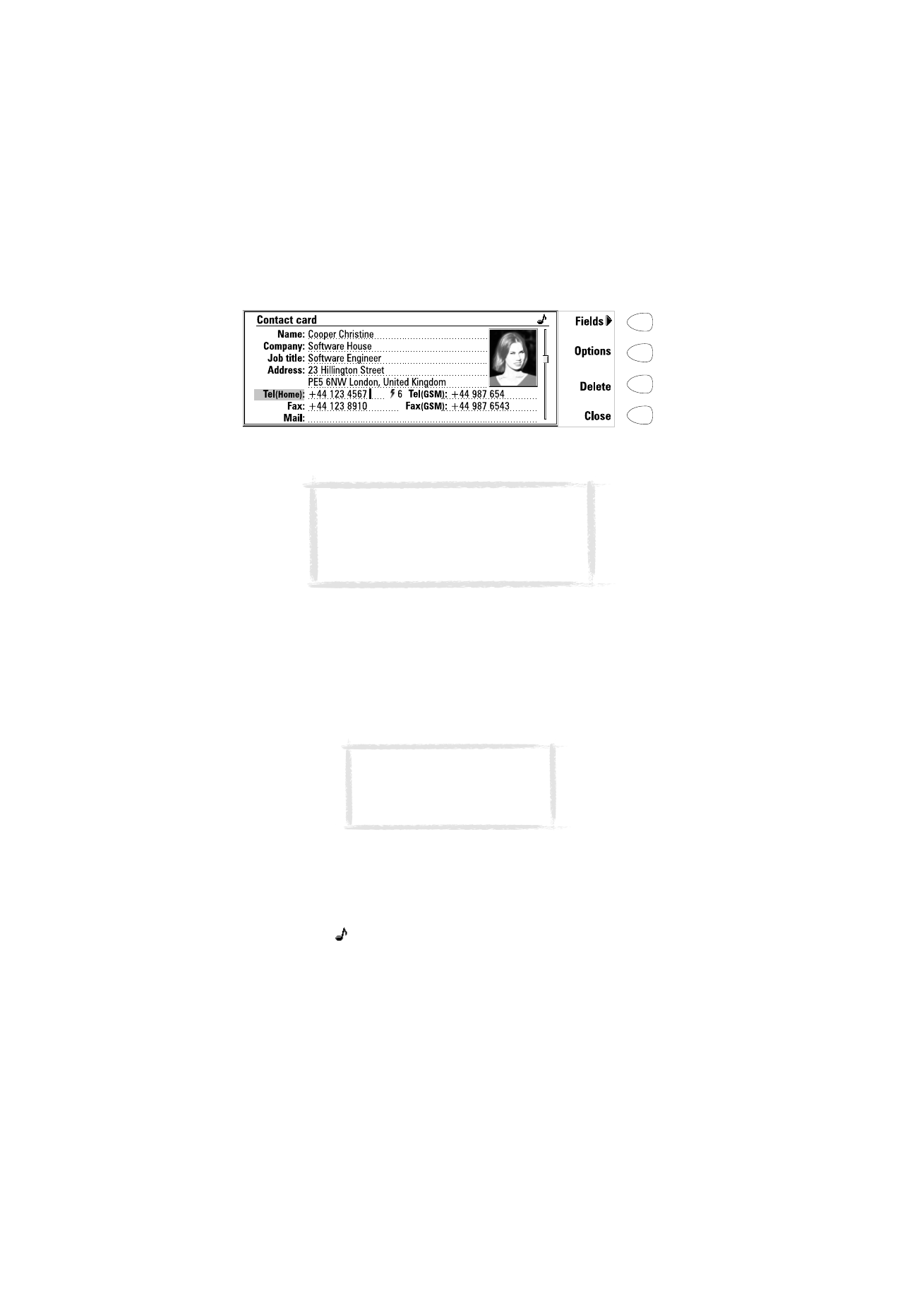
Co
nta
ct
s
54
2000 Nokia Mobile Phones. All Rights Reserved.
Bir alanýn etiketini özelleþtirmek için
1
Açýk durumdaki baðlantý kartýnda Fields (Alanlar) tuþuna basýn.
2
Bir alan seçip Change label (Etiketi deðiþtir) tuþuna basýn.
3
Önceden tanýmlý etiketlerden birini seçin veya noktalý çizgili alana
kaydýrma yapýp etiket metnini yazýn Örneðin “Modem” ve OK (Tamam)
düðmesine basýn.
Seçili alaný kaldýrmak için Delete field (Alaný sil) tuþuna basýn. Name (Ad)
alaný silinemez.
Baðlantý kartý seçenekleri
Açýlmýþ bir baðlantý kartýnda Options (Seçenekler) tuþuna basýldýðýnda
aþaðýdaki seçenekler kullanýlabilir duruma gelir:
Ringing tone — Baðlantýlar dizinindeki her baðlantý için belirli bir zil sesini
belirleyebilirsiniz. Listeden bir sesi seçip Select (Seç) tuþuna basýn. Baðlantý
kartýnýn üstünde
simgesi görüntülenir. Bkz. Þekil 2. Bununla birlikte, bu
iþlevi kullanabilmek için önce Individual ringing tones (Bireysel zil sesleri)
ayarý açýk duruma getirilmelidir. Bkz. ”Telefon ayarlarý” sayfa 66.
Þekil 2
Not: Tel/Fax alaný aramalar için, Tel(Server)
alaný uzak takvim sunucularýna kayýt göndermek
için ve Password alaný takvim kayýt parolasý için
kullanýlýr. Bkz. ”Birden çok arama” sayfa 62 ve
”Takvime kayýt” sayfa 129.
Not: Baðlantý kartlarýnýn Tel(GSM)
alanlarýna cep telefon numaralarý
girmeyi unutmayýn. Yoksa, bu
numaralara SMS gönderemezsiniz.
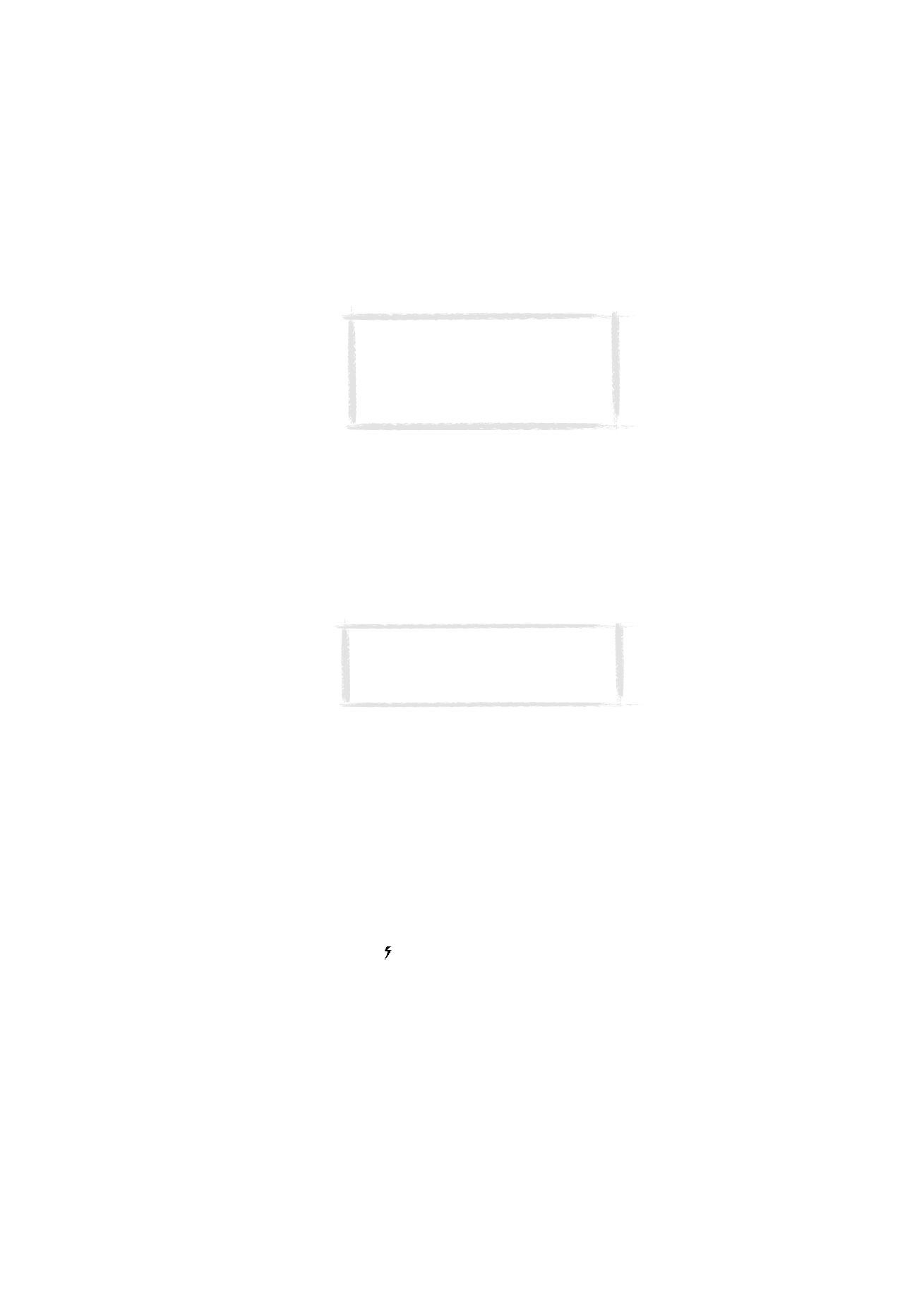
Co
nta
ct
s
55
2000 Nokia Mobile Phones. All Rights Reserved.
Attached image — Baðlantý kartýna baðlantý kurulan kiþinin resmini
ekleyebilirsiniz. Resmi bir iþ kartýyla birlikte gönderebilirsiniz ve ilgili kiþi sizi
aradýðýnda resmi ekranda görüntüleyebilirsiniz.
Resim önce Downloaded files klasörünün Contact images alt klasöründe JPEG
biçiminde saklanmýþ olmalýdýr. Resim buradan seçilir. Resmi seçip OK (Tamam)
düðmesine basýn.
Bir resim bir baðlantý kartýna eklenirse otomatik olarak uygun ebatlara
boyutlandýrýlýr. Baðlantý kartýnda daha önce baþka bir resim kullanýldýysa yeni
resim eskisinin yerini alýr. Özgün resmi korumak istiyorsanýz yenisini
eklemeden önce eskisinin kopyasýný yapýp farklý bir ad verin veya baþka bir
klasöre taþýyýn.
Speed dials — Seçili baðlantý kartý için bir hýzlý arama numarasý
ayarlayabilirsiniz.
Hýzlý aramayý ayarlamak için
Hýzlý arama, sýk kullanýlan telefon numaralarýný hýzlýca aramanýn bir yoludur.
Sekiz telefon numarasý için hýzlý arama numaralarý belirleyebilirsiniz. 1
numara sesli posta kutunuzu aramak için ayrýlmýþtýr. Hýzlý arama
numaralarýnýn kullanýmýna iliþkin bilgi için, bkz. ”Hýzlý aramayý kullanma”
sayfa 160.
1
Açýk bir baðlantý kartýnda Options (Seçenekler) belirleyin ve Speed dials
(Hýzlý arama) tuþuna basýn. Baðlantýnýn tüm telefon numarasý alanlarý
görüntülenir.
2
Hýzlý arama numarasý atamak istediðiniz bir alaný seçip Change (Deðiþtir)
tuþuna basýn.
3
Bir numarayý seçip OK (Tamam) tuþuna basýn. Hýzlý arama numarasý
baðlantý kartýnda simgesiyle görüntülenir. Bkz. Þekil 2.
Not: Ýletiþim cihazý gelen bir çaðrý için
çaldýktan sonra üç saniye içinde ilgili baðlantý
kartýný bulamazsa varsayýlan Grande Valse zil
sesi seçili bireysel zil sesi yerine kullanýlýr. Bu
durum iletiþim cihazýnýzda yüzlerce baðlantý
kartý saklandýðýnda meydana gelebilir.
Not: Hafýza kartýnýn baðlantýlar veritabanýnda
yer alan bir baðlantý kartýna resim eklemek için
resmi önce hafýza kartýnýn Contact images
klasörüne saklamalýsýnýz.
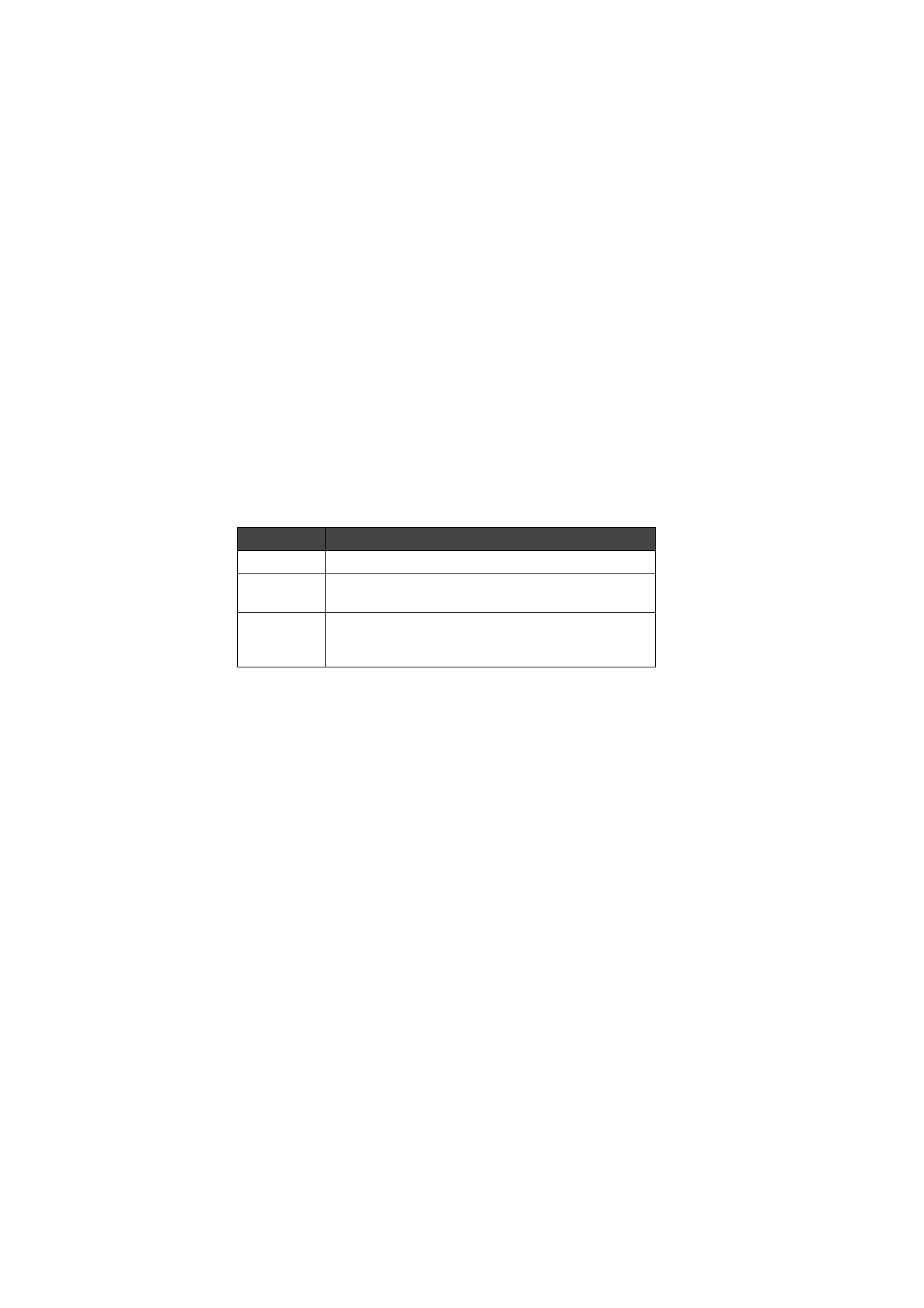
Co
nta
ct
s
56
2000 Nokia Mobile Phones. All Rights Reserved.
Hýzlý arama numaralarýný deðiþtirmek veya silmek için
1
Deðiþtirmek veya kaldýrmak istediðiniz hýzlý arama numarasýný seçip
Change (Deðiþtir) tuþuna basýn.
2
Seçme çerçevesini yeni konuma getirin ve OK (Tamam) düðmesine basýn.
Bir hýzlý arama konumunu silmek için None (yok) seçin.
DTMF sesleri saklamak için
DTMF seslerinin gönderilmesine iliþkin bilgi için ”Birden çok arama” sayfa 62
veya ”DTMF sesi gönderme” sayfa 160 baþlýklý konulara bakýn.
Baðlantý numarasý için hem ses, hem de DTMF telefon numarasýna gerek
duyuyorsanýz, DTMF dizisini Tel alanýnda saklayýn; fakat bu durumda telefon
numarasý ve DTMF dizisi tablo 1’deki özel karakterlerden biriyle ayrýlmalýdýr.
Veya baðlantý kartýna Add field (alan ekle) komutunu kullanarak bir DTMF
alaný ekleyin.
Menü tuþunu kullanmak için
Açýk bir baðlantý kartýnda Menü tuþuna basýlmasý yeni seçenekleri kullanýma
sunar:
Duplicate card — Geçerli kartýn bir kopyasýný oluþturur.
Copy contents — Kartýn içeriðini panoya kopyalar. Bu bilgileri Ctrl-V tuþ
bileþimini kullanarak belgeye yapýþtýrabilirsiniz.
Next card — Dizindeki bir sonraki baðlantý kartýný açar.
Previous card — Dizindeki bir önceki baðlantý kartýný açar.
Fetch — Bir baðlantý kartýnýn URL alanýný, seçme çerçevesiyle seçtiyseniz Fetch
(Al) tuþuna basýlmasý WWW uygulamasýný baþlatýr ve alandaki ilk URL
adresine baðlantý açar.
Belongs to groups — Geçerli baðlantýnýn üyesi olduðu tüm gruplarý görüntüler.
SIM kartýnýzdaki baðlantý bilgilerini görüntülemek için
1
Contacts dizinindeki Menü tuþuna basýn ve SIM card memory (SIM kartý
hafýzasý) seçeneðini belirleyin.
2
Seçme çerçevesiyle baðlantýyý seçin ve Open (Aç) tuþuna basýn.
Karakter
Fonksiyon
* ve #
DTMF hizmeti gerek duyuyorsa kullanýlabilir.
p (duraklat)
DTMF rakamlarýný baþýna veya arasýna 2.5 saniyelik bir durak-
latma koyar.
w (bekle)
Bir dizinin içerisinde “w” karakteri kullanýlýrsa Telefon uygula-
masýnda Send again (Yeniden gönder) tuþuna basýlana kadar
numara yeniden gönderilmez.
Tablo 1
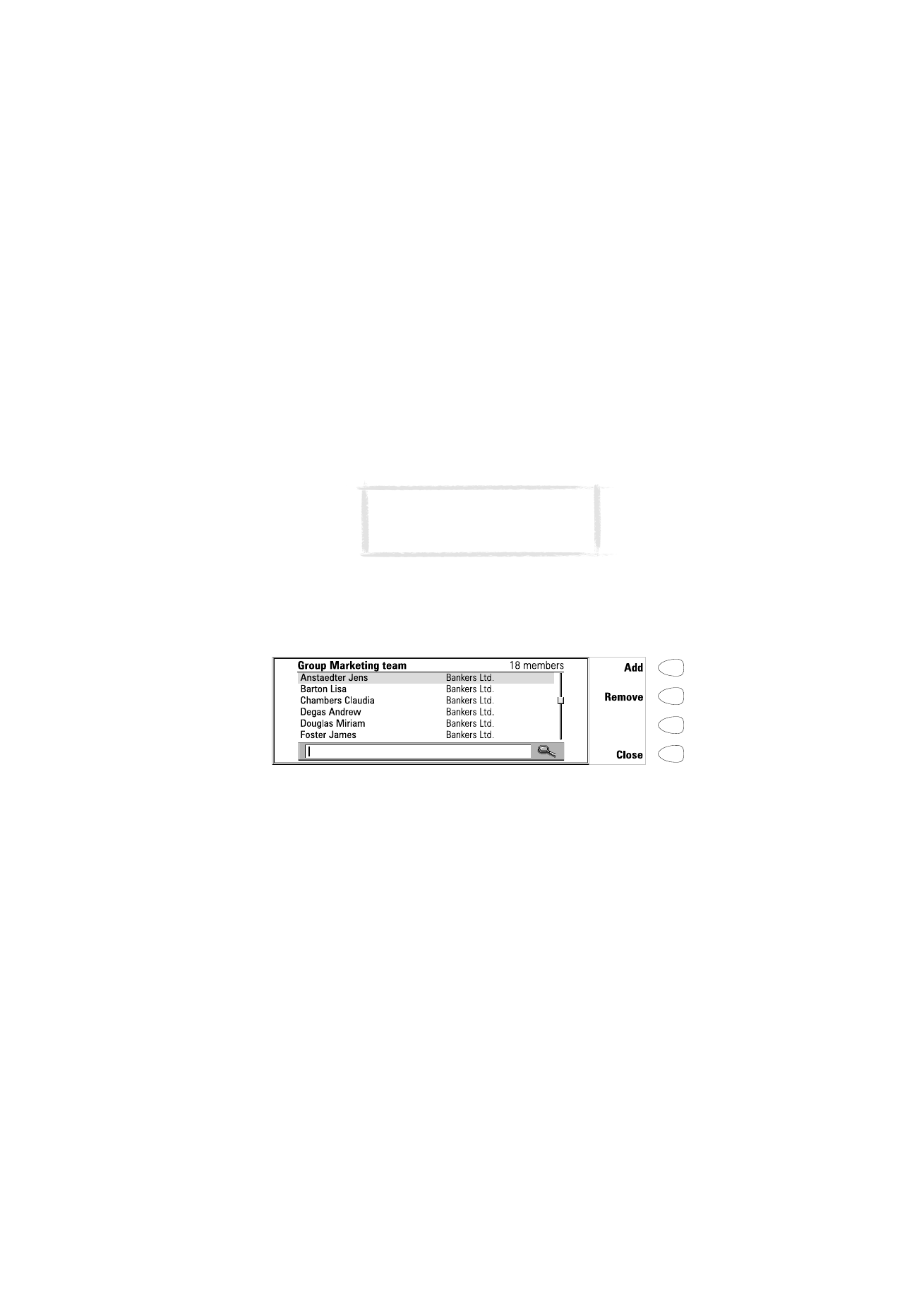
Co
nta
ct
s
57
2000 Nokia Mobile Phones. All Rights Reserved.
SIM kartý hafýzasýna yeni bir baðlantý eklemek için New (Yeni) tuþuna basýn.
Seçili baðlantýlarý SIM kartý hafýzasýndan silmek için Clear (Sil) tuþuna basýn.
Baðlantýlar ana görünümüne dönmek için Close (Kapat) seçeneðini belirleyin.
SIM içeriði görünümünde Menü düðmesini seçecek olursanýz aþaðýdaki
seçenekler kullanýlabilir duruma gelir:
Sort by name/Sort by location — Baðlantýlarý alfabetik sýraya veya hafýzadaki
sýralarýna göre düzenler.
Copy SIM contacts — Seçili baðlantýyý/baðlantýlarý Contacts (Baðlantýlar)
dizinine kopyalar.
SIM info — SIM kartý hafýzasýndaki hafýza miktarýný gösterir.
Baðlantý gruplarý
Ayný bir grup insana posta veya kýsa mesajlar göndermek için baðlantý gruplarý
oluþturabilirsiniz. Bkz. Þekil 3.
Grup oluþturmak için
1
Baðlantýlar dizininde gruba eklemek istediðiniz insanlarý seçmek için çoklu
seçim yapýn.
2
Menü tuþuna basýp Create group (Grup oluþtur) seçeneðini belirleyin.
Menu tuþuna basýp Create group seçeneðini belirleyerek daha sonra üyeler
ekleyebileceðiniz boþ bir grup da oluþturabilirsiniz. Bkz. aþaðýda.
Yeni bir grup baðlantý kartýný ilk kapatýþýnýzda grubun adýný girmeniz istenir.
Bir gruba yeni baðlantýlar eklemek için
1
Grup baðlantý kartýný açýn ve Add (Ekle) tuþuna basýn. Baðlantýlar listesi
açýlýr.
Þekil 3
Not: Fixed dialling (Sabit arama) iþlevi
açýkken SIM kartýna eriþilemez. Bkz.
”Settings (Ayarlar - Menü 4)” sayfa 168.
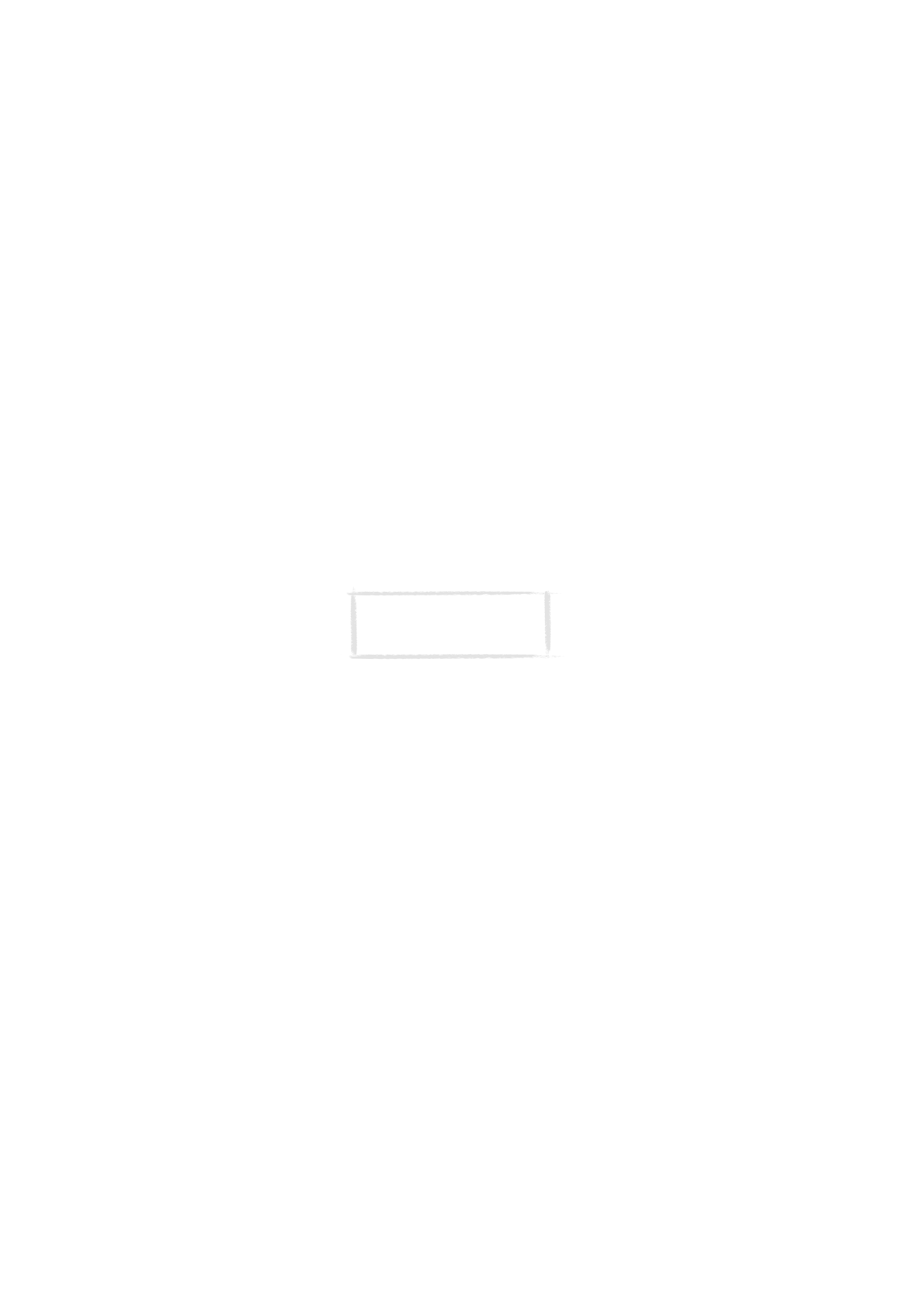
Co
nta
ct
s
58
2000 Nokia Mobile Phones. All Rights Reserved.
2
Ýstediðiniz baðlantýlarý seçin ve Add (Ekle) tuþuna basýn.
Bir gruptan baðlantý silmek veya kaldýrmak için grup baðlantý kartý açýkken,
silinecek baðlantýyý/baðlantýlarý seçin ve Remove (Kaldýr) tuþuna basýn.
Menü tuþu kullanýmý
Açýk bir grup baðlantý kartýnda Menü tuþuna basýldýðýnda aþaðýdaki seçenekler
kullanýlabilir durumda olur:
Rename group — Gruba yeni bir ad vermenize olanak tanýr.
Belongs to groups —Seçili baðlantýnýn üyesi olduðu tüm gruplarý görüntüler.
List of groups — Tüm baðlantý gruplarýnýn listesini görüntüler.
Günlükler
Baðlantýlar uygulamasý tüm iletiþimi iki günlük þeklinde görüntüler: Genel
günlükte tüm veya bazý türdeki iletiþim olaylarý zamansal bir sýrayla
görüntülenir. Bireysel günlük ise seçili baðlantýyla ilgili tüm iletiþim
olaylarýnýn listesini görüntüler.
Günlüklere eriþmek için
1
Baðlantýlar dizininde Menü tuþuna basýn.
2
Individual log (Bireysel günlük) veya General log (Genel günlük) seçeneðini
belirleyin.
Günlüðün içeriðini silmek için
1
Clear list (Listeyi temizle) tuþuna basýn.
2
Görüntülenen kutuda, silmek istediðiniz en eski kaydý belirtmeniz istenir.
Silme iþlemi diðer günlüðe de yansýr.
Yeni bir baðlantý kartý oluþturmak için
1
General log (Genel günlüðü) açýn.
2
Bir günlük olayýný seçip Create card tuþuna basýn. Baðlantý kartý daha
önceden oluþturulmuþsa bu komut seçilemez kýlýnmýþtýr.
Yalnýzca belirli tipte iletiþim türlerini görüntülemek için
1
Genel günlüðü açýp Filter (Süzgeç) tuþuna basýn.
2
Görüntülemek istediðiniz iletiþim türünü seçip OK (Tamam) d üðmesine
basýn.
Not: Uzak posta kutusu,
Terminal ve Internet baðlantýlarý,
veri çaðrýlarý olarak kaydedilir.
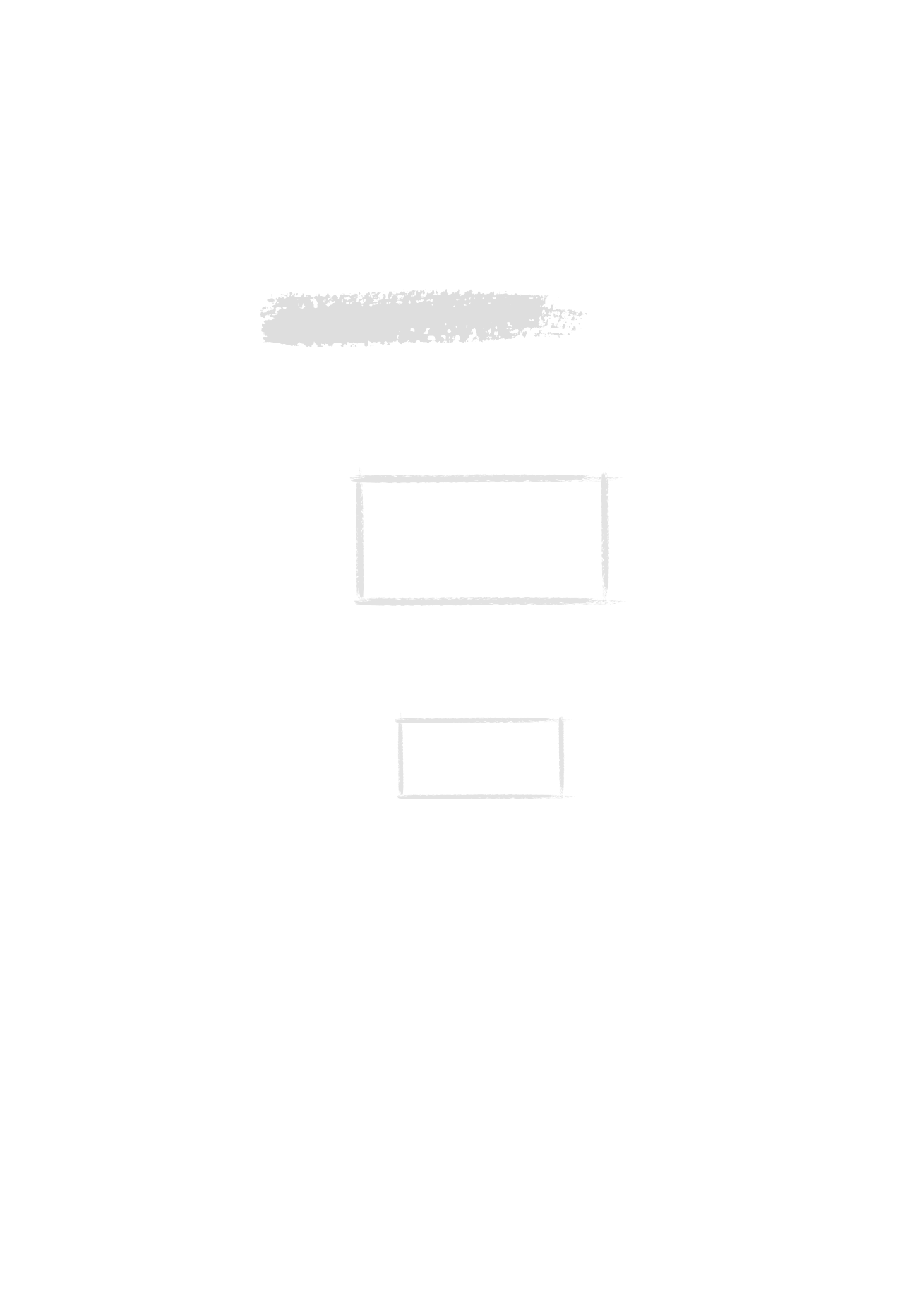
Telephone
59
2000 Nokia Mobile Phones. All Rights Reserved.
6. Telephone
Telephone (telefon) uygulamasý, klavyedeki Tel. uygulama tuþuna basarak
baþlatýlýr. Burada açýklanan iþlemlerin bir bölümü telefonla da
gerçekleþtirilebilir.
Ýki ayrý telefon hattý kullanabilirsiniz (bkz. ”Telefon ayarlarý” sayfa 66).
Bir arama yapmak için:
Telefon görüþmesi yapabilmeniz için geçerli bir SIM kartý yerleþtirilmiþ ve
telefon açýlmýþ olmalýdýr. Arama yapmak için kullanabileceðiniz üç yöntem
vardýr.
Aramay
ý
el ile yapmak için:
1
Arama alanýna telefon numarasýný girin.
2
Call (ara) tuþuna basýn.
Telephone (telefon) dizinindeki bir numarayý aramak için:
Etkin sesli aramanýz yokken, Telephone ana görünümünde Telephone dizini
(bkz. Þekil 1) görüntülenir. Telefon numarasý içermeyen baðlantý kartlarý
dizinde soluk renkli görüntülenir ve seçilemez.
1
Listeyi kaydýrarak veya arama alanýný kullanarak Telephone dizininden bir
baðlantý seçin.
Not: Kapaðýn açýlmasý veya kapatýlmasý
etkin telefon görüþmelerini etkilemez.
Telefonla sesli arama yaparken kapaðý
açarsanýz Telephone uygulamasý otomatik
olarak baþlar. Audio on (sesi aç) tuþuna
basarak görüþmeye devam edebilirsiniz.
Bkz. ”Tutmadan kullaným modu” sayfa 62.
Not: Telefon görüþmesi
yaparken, iletiþim cihazýnýn
tepesindeki antenin yukarý
bakmasýna dikkat edin.
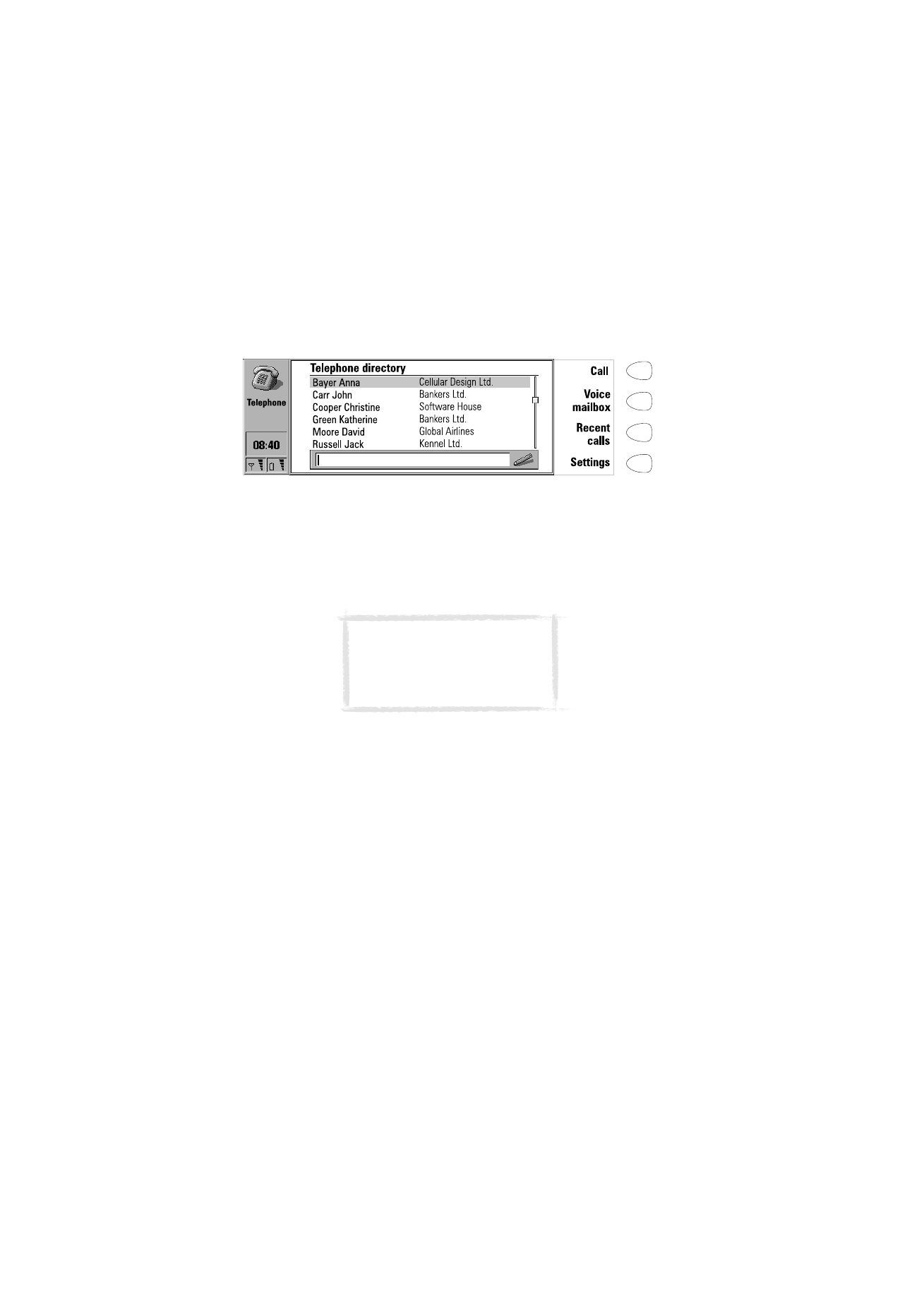
Telephone
60
2000 Nokia Mobile Phones. All Rights Reserved.
2
Call (ara) tuþuna basýn. Baðlantý için birden çok telefon numarasý varsa,
baðlantýnýn bütün telefon numaralarýný içeren bir açýlan kutu belirir
number. Listeden bir numara seçip Call tuþuna basýn.
Recent calls (son aramalar) listesindeki bir numaray
ý
aramak için:
1
Recent calls (son aramalar) komut tuþuna basýn.
2
Dialled (aranan), Received (alýnan) veya Missed (cevaplanamayan) arama-
lar listesini seçin ve Open (aç) tuþuna basýn.
3
Listeden bir numara seçin ve Call (ara) tuþuna basýn.
Tutmadan kullaným seçeneðini (bkz. ”Tutmadan kullaným modu” sayfa 62)
kullanmak istemiyorsanýz, numarayý aradýktan sonra kapaðý kapatarak
görüþmeye telefonla devam edebilirsiniz.
SIM kart
ý
ndaki bir numaray
ý
aramak için:
1
Telephone (telefon) dizininde Menu (menü) tuþuna basýn.
2
SIM card memory (SIM kartý hafýzasý) seçeneðini belirleyip Select (seç)
tuþuna basýn.
Telephone dizinine dönmek istiyorsanýz, yeniden Menu tuþuna basýn ve
Telephone directory (telefon dizini) seçeneðini belirleyin.
Arama tutarlarýný denetlemek için:
1
Telephone (telefon) dizininde Menu (menü) tuþuna basýn.
2
Show call costs (arama tutarlarýný göster) seçeneðini belirleyip Select (seç)
tuþuna basýn.
Þekil 1
Ýpucu: Dialled, Received veya
Missed calls listesini açýp bir
baðlantý seçtiðinizde, Create card
(kart oluþtur) tuþu baðlantý için bir
baðlantý kartý oluþturmanýzý saðlar.
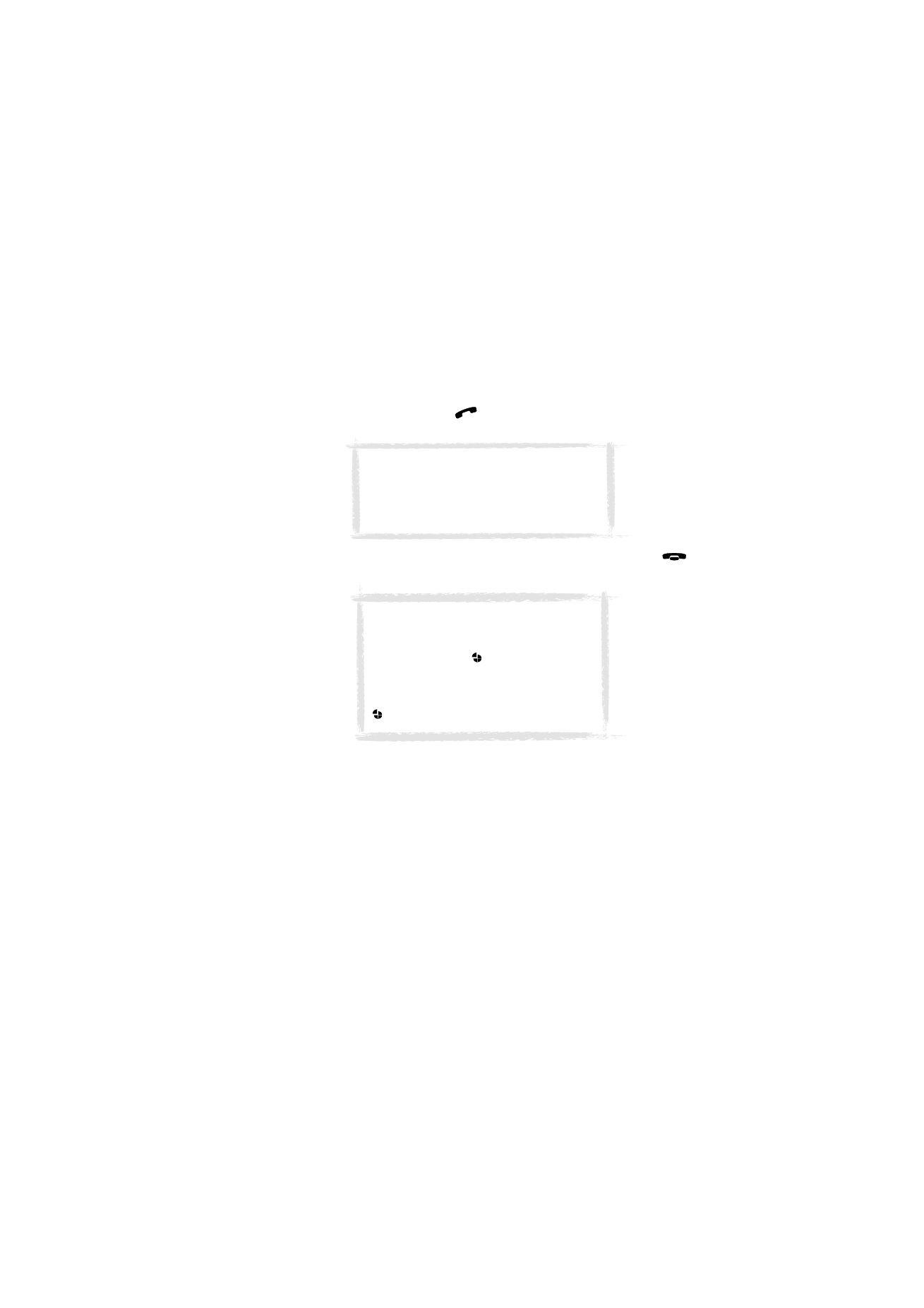
Telephone
61
2000 Nokia Mobile Phones. All Rights Reserved.
Bir aramayý cevaplamak için:
1
Ýletiþim cihazýnýn kapaðý açýkken arama gelirse, ekranda gelen arama
hakkýnda bir not görüntülenir. Contacts (baðlantýlar) dizininizde arayan
kiþi için bir baðlantý kartý varsa (bkz. þekil 2) ve þebeke bu özelliði destekliy-
orsa, notta arayan kiþinin adý görüntülenir. Aramayý cevaplamak için An-
swer (cevapla) tuþuna basýn. Veya,
2
Cihazýn kapaðýný kapatýn ve
tuþuna basarak aramayý telefondan
cevaplayýn.
Aramayý cevaplamak istemiyorsanýz, End call (aramayý sona erdir) veya
tuþuna basýn. Arayan kiþi çalma sesi yerine “hat meþgul” sesi duyar.
Menu tu
þ
unu kullanmak için:
Etkin bir görüþme sýrasýnda Menu (menü) tuþuna basarsanýz, aþaðýdaki
seçenekleri kullanabilirsiniz:
Send DTMF (DTMF gönder) — DTMF sesleri göndermenizi saðlar. Önceden
tanýmlanmýþ dizilerden birini seçin veya girdi alanýna yeni bir dizi girin.
Voice recorder (ses kaydedicisi) — Sesli kýsa notlar kaydetmenizi saðlar. Bkz.
”Ses kaydedicisi” sayfa 152.
More info (ek bilgi) — Görüþtüðünüz kiþinin baðlantý kartýný ve bireysel
günlüðünü görmenizi saðlar.
Settings (ayarlar) — Telefon ayarlarýný deðiþtirmenizi saðlar (bkz. ”Telefon
ayarlarý” sayfa 66).
Not: Ayný anda iki etkin görüþme yapýlamaz.
SIM kartýnýz için Call waiting (arama bekliyor)
þebeke servisi etkinleþtirilmiþse, yeni gelen
aramayý cevapladýðýnýzda, etkin arama
otomatik olarak beklemeye alýnýr.
Ýpucu:
Ýletiþim cihazýnýzýn sesli uyarý
vermesini istemiyorsanýz, iletiþim cihazýný
sessizleþtirmenin en hýzlý yolu kapaðý
kapatýp telefonda
tuþuna basmaktýr.
Seçme çerçevesinin Silent profile (sessiz
profil) seçeneðine gelmesini saðlamak için
tuþa bir kez daha basýn. Profili seçmek için
tuþunu basýlý tutun.
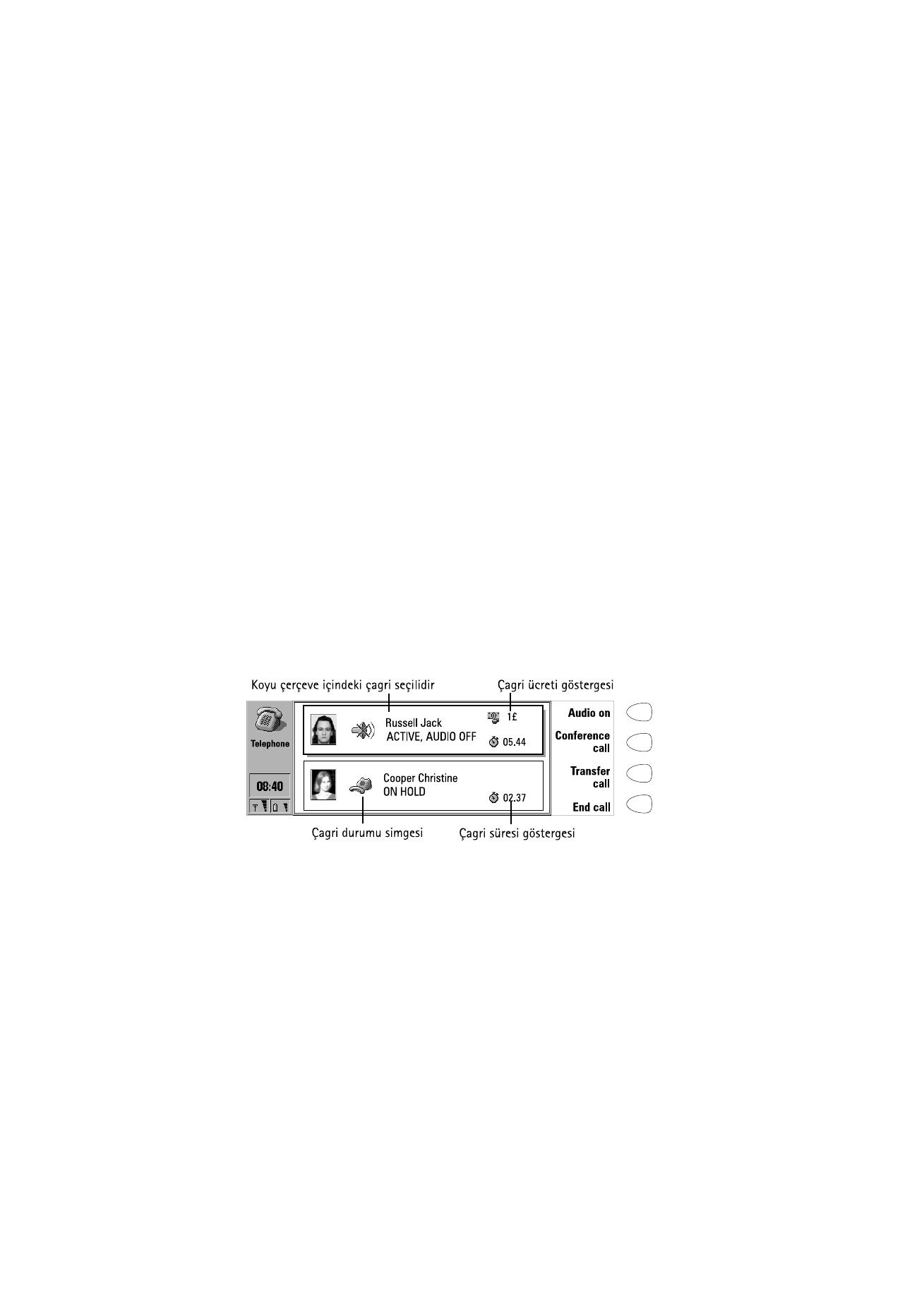
Telephone
62
2000 Nokia Mobile Phones. All Rights Reserved.
Tutmadan kullaným modu
Tutmadan kullaným modu, bir görüþme yaparken iletiþim cihazýný elinizde
tutmak zorunda kalmadan yakýn bir mesafeden konuþmanýzý ve dinlemenizi
saðlar. Ancak bunun için iletiþim cihazýnýn kapaðý açýk olmalýdýr; kapak
kapalýyken bu fonksiyon kullanýlamaz.
Audio when cover opened (kapak açýlýnca sesli) telefon ayarý, kapaðý
açtýðýnýzda Tutmadan kullaným modunun otomatik olarak etkinleþtirilip
etkinleþtirilmeyeceðini belirler. Tutmadan kullaným modunu el ile
etkinleþtirmek için Audio on (ses açýk) tuþuna basýn.
Ses açýk olarak ayarlandýðýnda, komut Volume (ses) olarak deðiþir. hoparlörün
sesinin ayarlamak veya sesi kapatmak için Volume tuþuna basýn. Gösterge,
seçilen ses düzeyini gösterir.
Birden çok arama
Bir arama yaptýðýnýzda, ekranda aramayla ilgili bilgiler görüntülenir. Etkin
aramanýn yaný sýra, ayný anda askýya alýnmýþ bir görüþmeniz ile bekleyen bir
görüþmeniz de olabilir. Beþ uzak katýlýmcýnýn ayný anda birbirleriyle
görüþebildiði konferans görüþmeleri tek bir arama olarak kabul edilir.
Birden çok arama arasýnda geçiþ yapmak için, ok tuþlarýný kullanýn. Komut
tuþlarý, seçilen aramanýn durumuna göre deðiþir. Örneðin, askýya alýnmýþ bir
aramayý etkin duruma getirmek için Activate (etkinleþtir) tuþuna basýn.
Arama bilgileri aþaðýdakileri içerebilir (bkz. þekil 2):
Arayan kiþinin adý veya telefon numarasý ve varsa resmi.
Aramanýn durumu: active (etkin), on hold (askýda), waiting (beklemede), veya
conference (konferans) ve sesin açýk olup olmadýðý.
Arama süreölçeri, aramanýn baþlangýcýndan bu yana ne kadar süre geçtiðini
gösterir. Süreölçer, askýda tutma süresini de ölçer.
Þekil 2
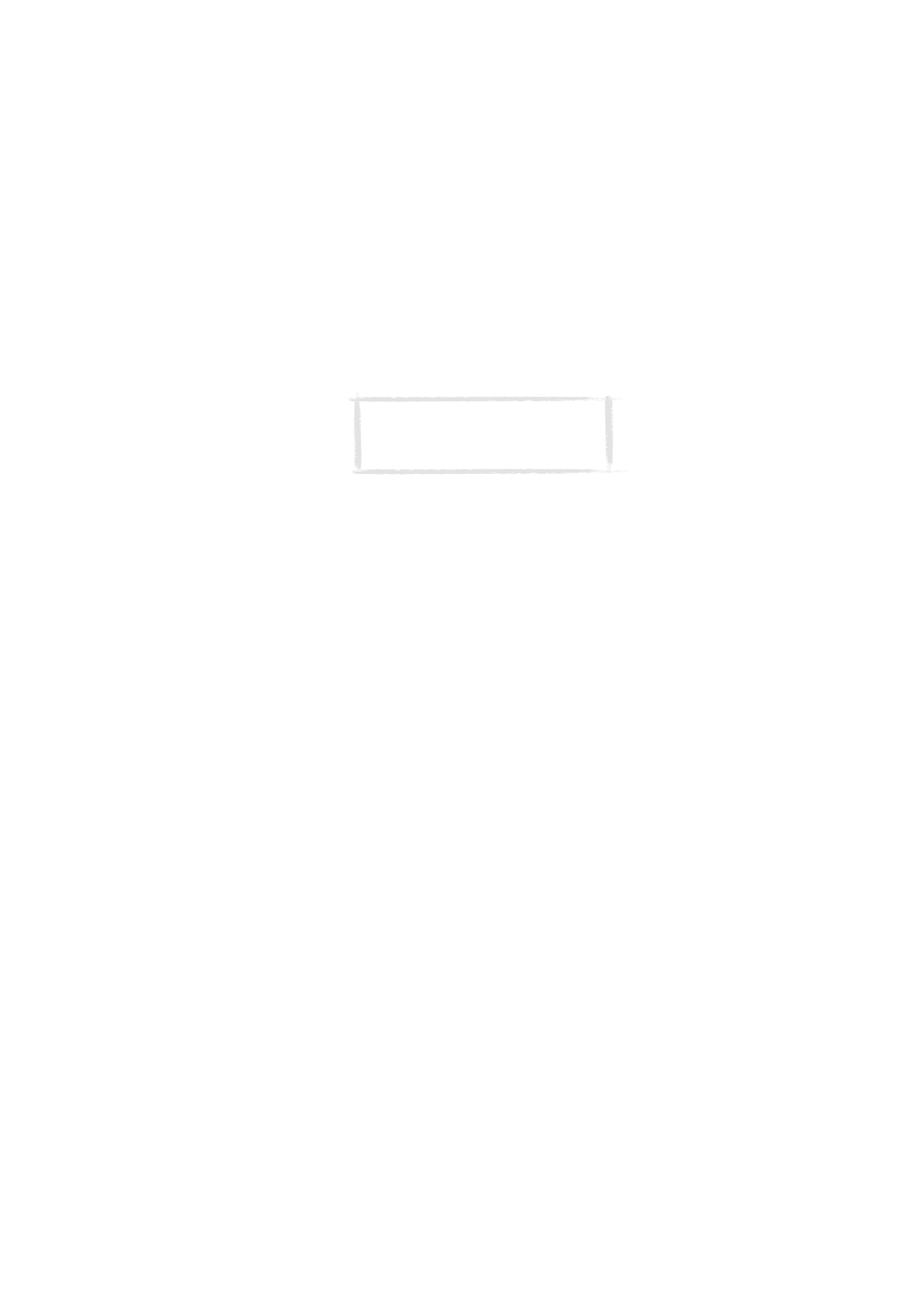
Telephone
63
2000 Nokia Mobile Phones. All Rights Reserved.
Arama tutarý sayacý, bu þebeke servisi kullanýlabiliyorsa ve arama tutarý ayarý
etkinse, aramanýn toplam tutarýný gösterir. Telefon ayarlarýnda (bkz. ”Telefon
ayarlarý” sayfa 66) arama tutarlarýnýn para birimi cinsinden veya faturalama
birimi cinsinden hesaplanmasýný belirleyebilirsiniz.
Bir aramayý sona erdirmek için, ok tuþlarýyla aramayý seçin ve End call
(aramayý sona erdir) tuþuna basýn.
Yeni arama yapmak için:
1
Bir etkin görüþmeniz ve bir askýya alýnmýþ görüþmeniz varsa, görüþmeler-
den birini sona erdirin veya iki görüþmeyi bir konferans görüþmesine
dönüþtürün.
2
New call (yeni arama) tuþuna basýn ve yeni aramayý olaðan biçimde
gerçekleþtirin. Önceki görüþme askýya alýnýr.
Konferans aramas
ý
yapmak için:
Konferans aramasý bir þebeke servisidir. Bu servisin kullanýlýr durumda olup
olmadýðýný öðrenmek için þebeke operatörünüze baþvurun. Konferans
görüþmesinde sizin dýþýnýzda en çok beþ kiþi daha ayný anda birbiriyle
görüþebilir.
1
Ýlk aramayý olaðan biçimde yapýn.
2
Aradýðýnýz kiþi cevap verdiðinde, New call (yeni arama) tuþuna basarak
ikinci katýlýmcýyý arayýn. Ýlk arama askýya alýnýr.
3
Ýkinci kiþinin aramayý cevaplamasýný bekleyin.
4
Ýlk katýlýmcýyý görüþmeye katmak için Conference call (konferans aramasý)
tuþuna basýn. Konferans görüþmesine katmak istediðiniz baþka kiþiler var-
sa, bu iþlemi yineleyin.
Not: Servis veren kuruluþunuzdan gelen
arama ve servis faturalarý þebeke özellikleri,
hesabýn yuvarlanmasý, vergiler ve buna benzer
sebeplere baðlý olarak deðiþebilir.
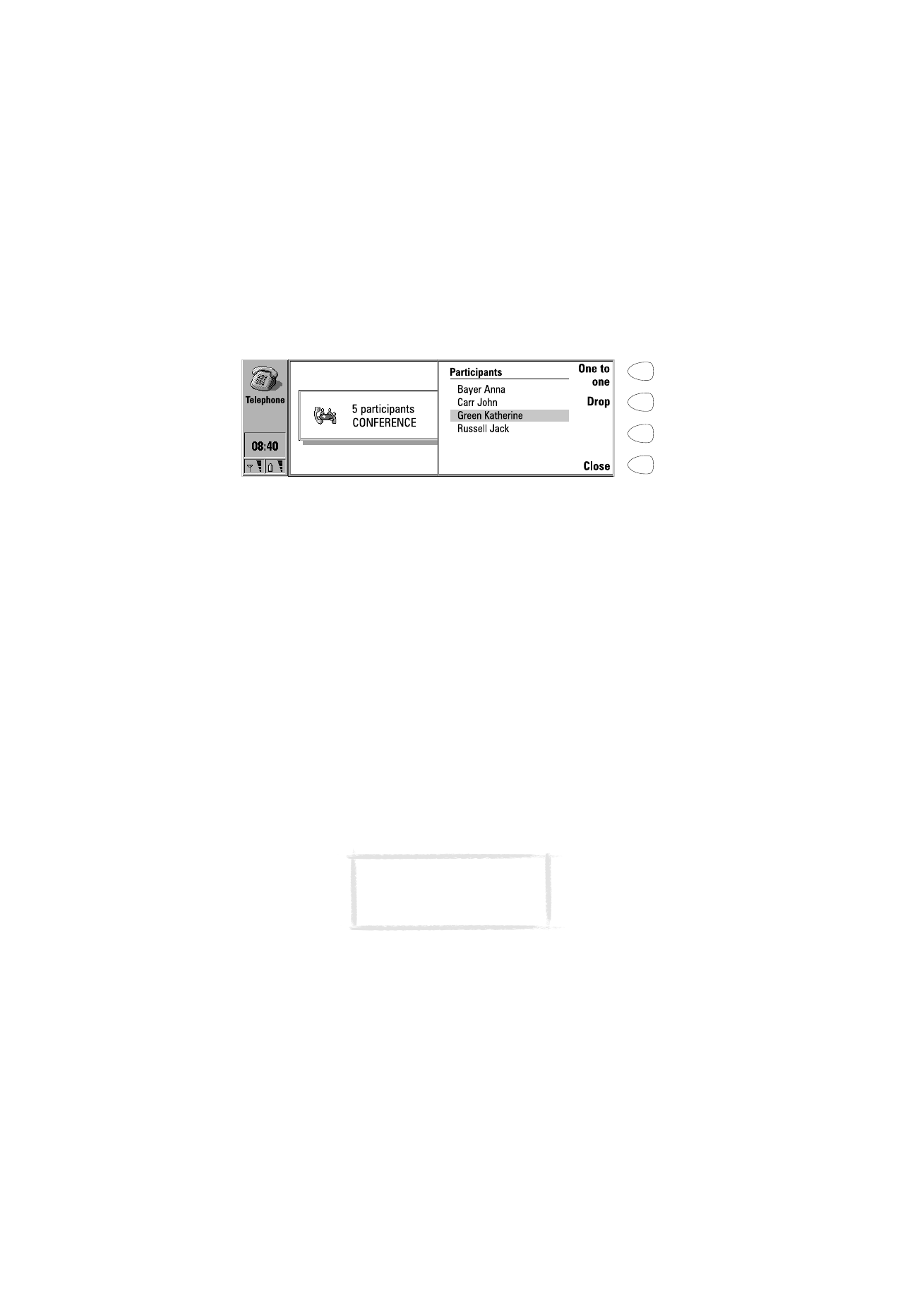
Telephone
64
2000 Nokia Mobile Phones. All Rights Reserved.
5
Bütün katýlýmcýlar konferans görüþmesine katýldýktan sonra, en iyi ses kali-
tesini elde etmek için kapaðý kapatýp görüþmeye telefondan devam etmen-
iz önerilir.
Konferans görü
þ
mesindeki kat
ý
l
ý
mc
ý
lardan biriyle görü
þ
meyi sona
erdirmek için:
1
Conference commands (konferans komutlarý) tuþuna basýn.
2
Katýlýmcýlar listesinden katýlýmcýyý seçin (þekil 3) ve Drop (sona edir) tuþuna
basýn.
Konferans görü
þ
mesindeki kat
ý
l
ý
mc
ý
lardan biriyle özel olarak
görü
þ
mek için:
1
Conference commands (konferans komutlarý) tuþuna basýn.
2
Katýlýmcýlar listesinden katýlýmcýyý seçin ve One to one (bire bir) tuþuna
basýn. Görüþme ikiye ayrýlýr: konferans görüþmesi askýya alýnýr ve bire bir
görüþme etkin duruma gelir.
3
Özel görüþmeyi tamamladýðýnýzda, Conference call (konferans aramasý)
tuþuna basarak katýlýmcýyý yeniden konferans görüþmesine baðlayabilirs-
iniz.
Aramalar
ý
aktarmak için:
Arama aktarmasý, iki aramayý birbirine baðlayýp aradan çekilmenize olanak
saðlayan bir þebeke servisidir.
1
Bir askýda aramanýz ve bir etkin aramanýz veya bir giden arama uyarýnýz
varsa, aramalarý birbirine baðlamak için Transfer (aktar) tuþuna basýn.
Þekil 3
Not: Aramalarýn aktarýlabilmesi
için, tüm aramalarýn sesli arama
olmasý gerekir. Faks, veri ve
konferans aramalarý aktarýlamaz.
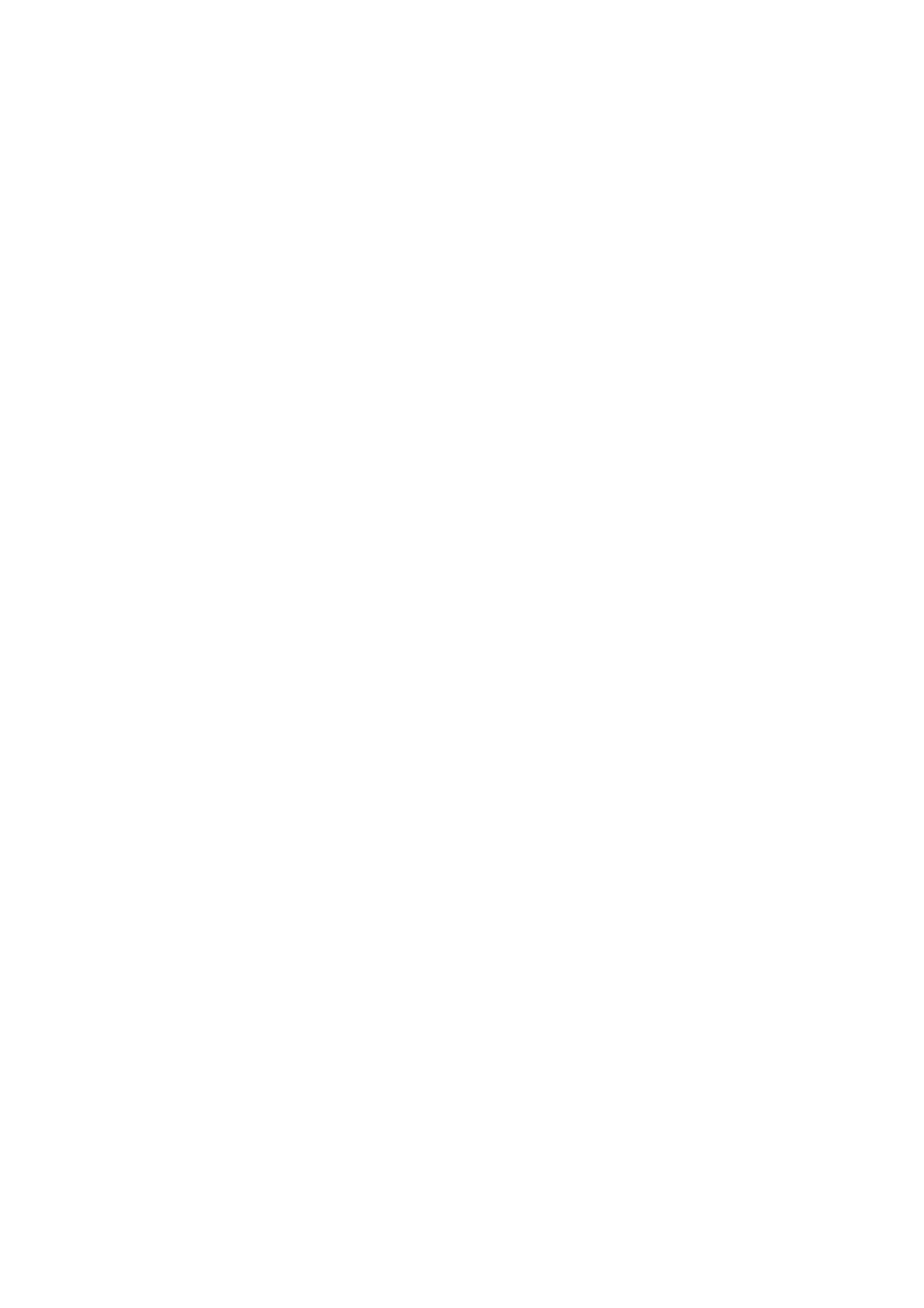
Telephone
65
2000 Nokia Mobile Phones. All Rights Reserved.
Bekleyen bir aramay
ý
cevaplamak için:
Call waiting (arama bekliyor), bir þebeke servisidir ve kullanabilmek için abone
olmanýz gerekir. Call waiting, telefon ayarlarýnda (bkz. ”Telefon ayarlarý” sayfa
66) etkinleþtirilir.
1
Bir etkin görüþmeniz varken yeni bir arama gelirse, sesli bir uyarý verilir ve
yeni gelen aramayý bildiren bir not görüntülenir.
2
Answer (cevapla) tuþuna basýn. Önceki arama askýya alýnýr.
Etkin arama s
ý
ras
ý
nda DTMF sesleri göndermek için:
1
Ýletiþim cihazý klavyesinden sayýlarý girin. Tuþa her bastýðýnýzda, doðrudan
iletilecek bir DTMF sesi oluþturulur.
DMTF sesi gönderirken, 0 ile 9 arasýndaki sayýlarýn yaný sýra p, w, * ve #
karakterlerini de kullanabilirsiniz. Bu karakterlerin fonksiyonlarý hakkýnda
bilgi almak için, bkz. ”Baðlantý kartlarý yapmak için” sayfa 53.
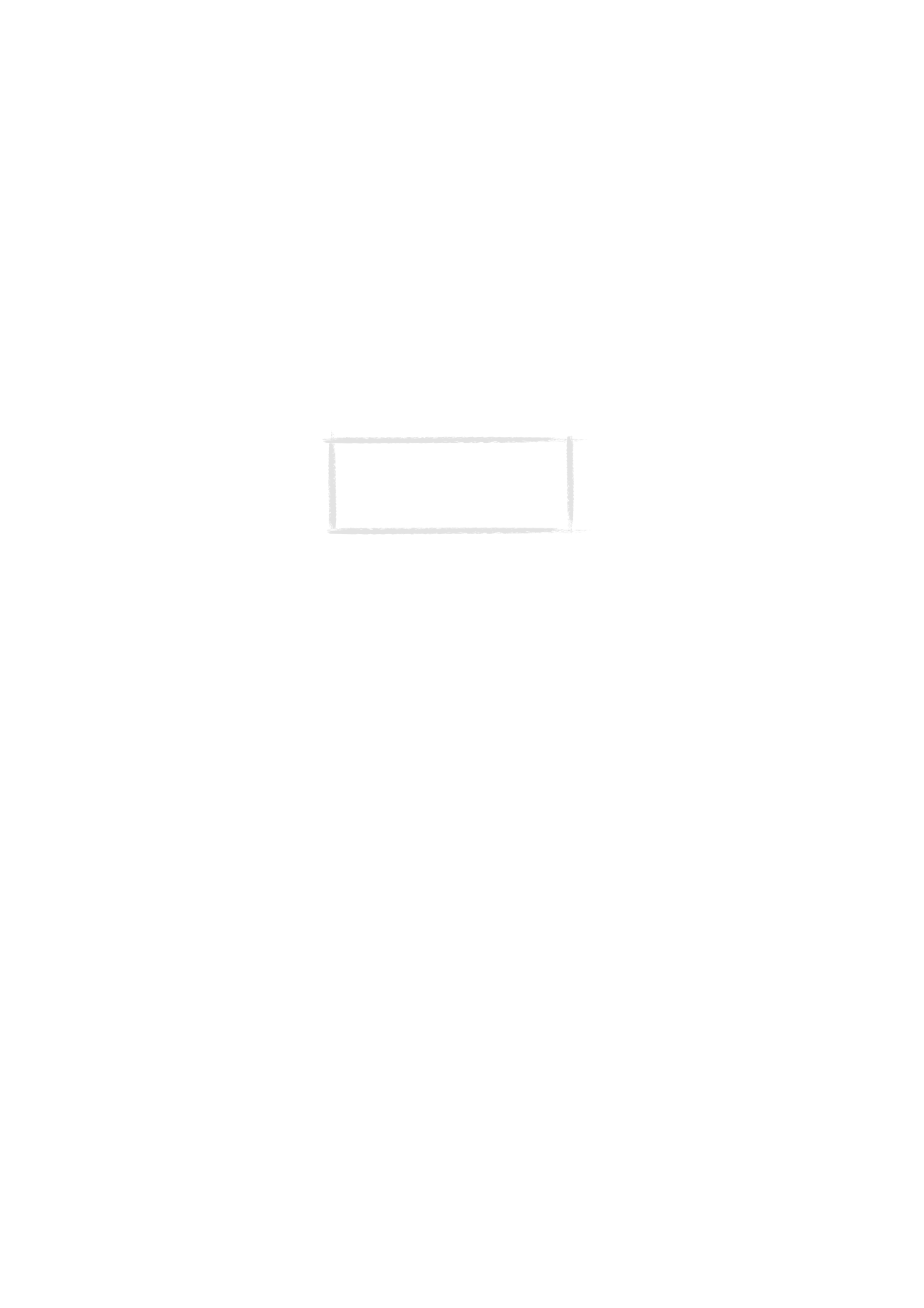
Telephone
66
2000 Nokia Mobile Phones. All Rights Reserved.
Kullanabileceðiniz diðer yöntem þudur:
1
Menu (menü) tuþuna basýn ve Send DTMF (DTMF gönder) seçeneðini be-
lirleyin. Karþý tarafýn baðlantý kartýnda depolanan DTMF dizileri görüntüle-
nir. DTMF dizilerinin depolanmasý hakkýnda bilgi almak için, bkz. ”Baðlantý
kartlarý yapmak için” sayfa 53.
2
Bir DTMF dizisi seçin. Diziyi düzenleyebilirsiniz veya depolanmýþ dizi yoksa
girdi alanýna yeni bir DTMF dizisi yazabilirsiniz.
3
Send (gönder) tuþuna basýn.
Deði
þ
ken aramalar yapmak için:
Deðiþken arama sesli arama olarak gerçekleþtirilir, ancak faks aramasýna
dönüþür. Deðiþken arama örneðin bir faks kutusuna yapýlabilir. Aramayý sesli
arama olarak baþlatýrsýnýz, faks kutunuz fakslarý göndermeye baþladýðýnda
arama bir faksa dönüþür.
Deðiþken aramalar yapabilmek için, deðiþken aramalarýnýzýn alýcýlarýnýn
baðlantý kartlarýna özel bir Tel/Fax (telefon/faks) alaný eklemeniz gerekir. Bkz.
”Baðlantý kartlarý yapmak için” sayfa 53.
Change call mode (arama modunu deðiþtir) tuþuna basarak aramanýn
modunu sesliden faksa el ile de dönüþtürebilirsiniz.
Deðiþken aramalar askýya alýnamaz veya bir konferans görüþmesine katýlamaz.
Telefon ayarlarý
Çeþitli ayar gruplarýnýn listesini açmak için Telephone (telefon) ana
görünümünde Settings (ayarlar) tuþuna basýn.
Ayarlar
ý
deði
þ
tirmek için:
1
Bir ayar grubu seçin ve grubu açmak için Change (deðiþtir) tuþuna basýn.
2
Bir ayar seçin ve Change (deðiþtir) tuþuna basýn. Ayarýn adý ve geçerli
deðeri (call diverting (arama yöneltme), barring (engelleme) veya waiting
(bekliyor) gibi þebeke servislerinden biri deðilse) görüntülenir. Aþaðýdaki
bölümlere bakýn.
Ýpucu: Konferans görüþmesi sýrasýnda,
depolananan DTMF dizilerine
eriþemezsiniz. Ancak, konferans
görüþmesinde klavyeden sayýlarý
tuþlayarak DTMF sesleri gönderebilirsiniz.
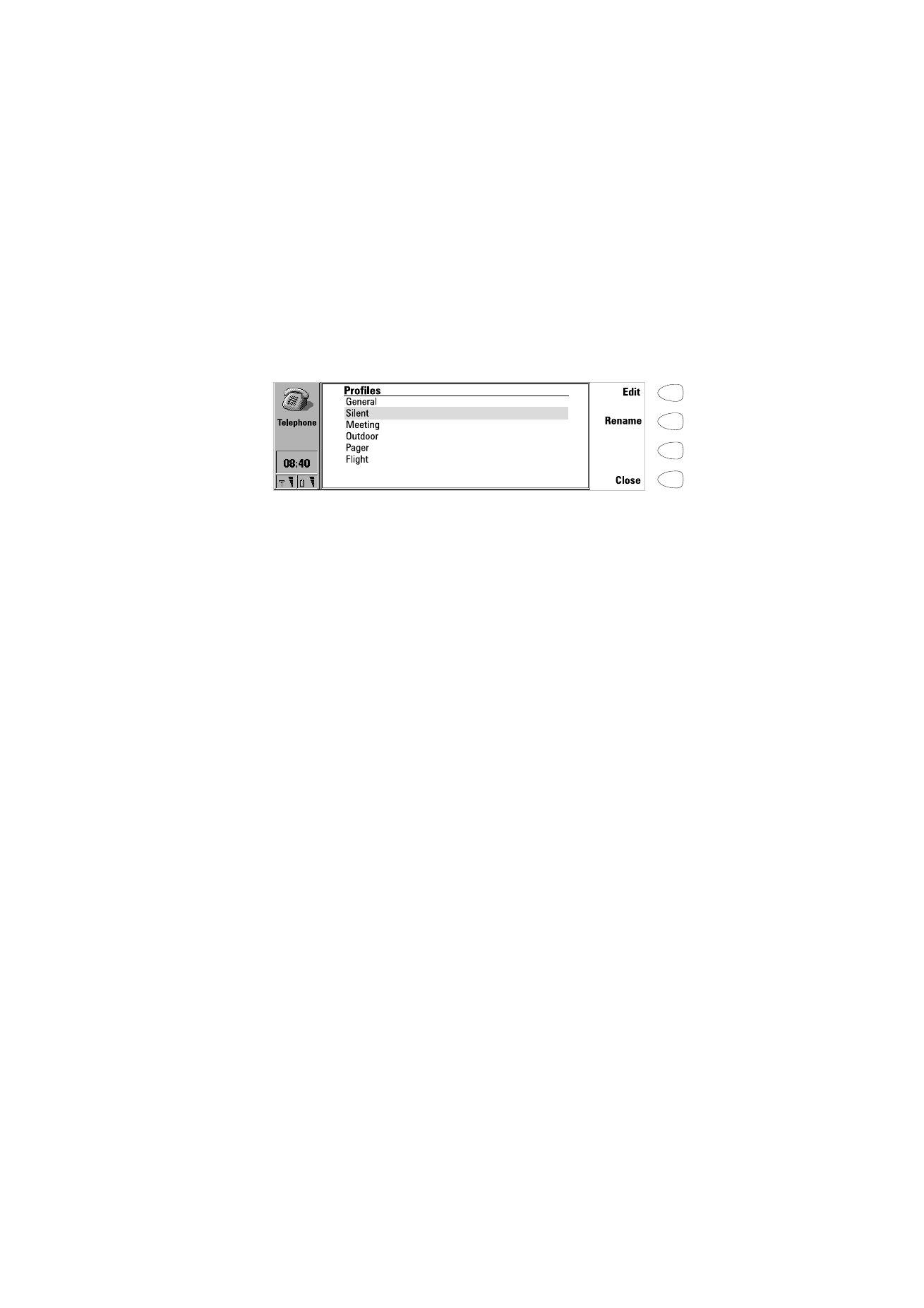
Telephone
67
2000 Nokia Mobile Phones. All Rights Reserved.
Profil ayarlar
ý
Profil ayarlarý, iletiþim Cihazýnýn iþletim ortamýný seçmek ve profile
özelliklerini deðiþtirmek için kullanýlýr. Her zaman bir profil kullanýmda
olmalýdýr.
Profile in use (kullanýmdaki profil) — Change (deðiþtir) tuþuna basýn ve
kullanmak istediðiniz profili seçin. OK (tamam) tuþuna basýn.
Profiles (profilller) — Bu ayarla profilleri deðiþtirebilirsiniz. Kullanýlabilen
profiller þunlardýr:
General (genel) — Ýletiþim cihazýnýn olaðan profili.
Silent (sessiz) — Hiçbir sesli uyarý verilmesini istemediðiniz zaman bu
profili etkinleþtirebilirsiniz.
Meeting (toplantý) — Toplantýda olduðunuz zaman iletiþim cihazýnýn nasýl
iþlemesi gerektiðini belirtebilirsiniz.
Outdoor (dýþarýda) — Dýþarýda olduðunuz zaman iletiþim cihazýnýn nasýl
iþlemesi gerektiðini belirtebilirsiniz.
Pager (çaðrý cihazý) — Ýletiþim cihazýnýn bir çaðrý cihazý gibi iþlemesini
istediðinizde bu profili etkinleþtirebilirsiniz. Bu durumda sesli uyarýlar tek
bir kez çalar ve alýnan SMS mesajlarý için uyarý verilir.
Flight (uçuþ) — Uçuþ profilini etkinleþtirir (bkz. ”Uçuþ profili” sayfa 71).
Car (araba) — Araba profili, iletiþim cihazý bir araç kitine baðlandýðýnda
otomatik olarak etkinleþtirilir.
Headset (mikrofon/kulaklýk takýmý) — Mikrofon/kulaklýk takýmý profili,
iletiþim cihazýna bir mikrofon/kulaklýk takýmý baðlandýðýnda otomatik
olarak etkinleþtirilir.
Profillerin adýný deðiþtirmek için Rename (yeniden adlandýr) tuþuna basýn.
Bir profilin aþaðýdaki özelliklerini deðiþtirmek için Edit (düzenle) tuþuna basýn:
All alert tones (bütün uyarý sesleri) — Gelen arama uyarýsý ve diðer sesli
uyarýlar için aþaðýdaki ayarlarý belirleyebilirsiniz:
Ringing (çal) — Olaðan uyarý sesi kullanýlýr.
Þekil 4
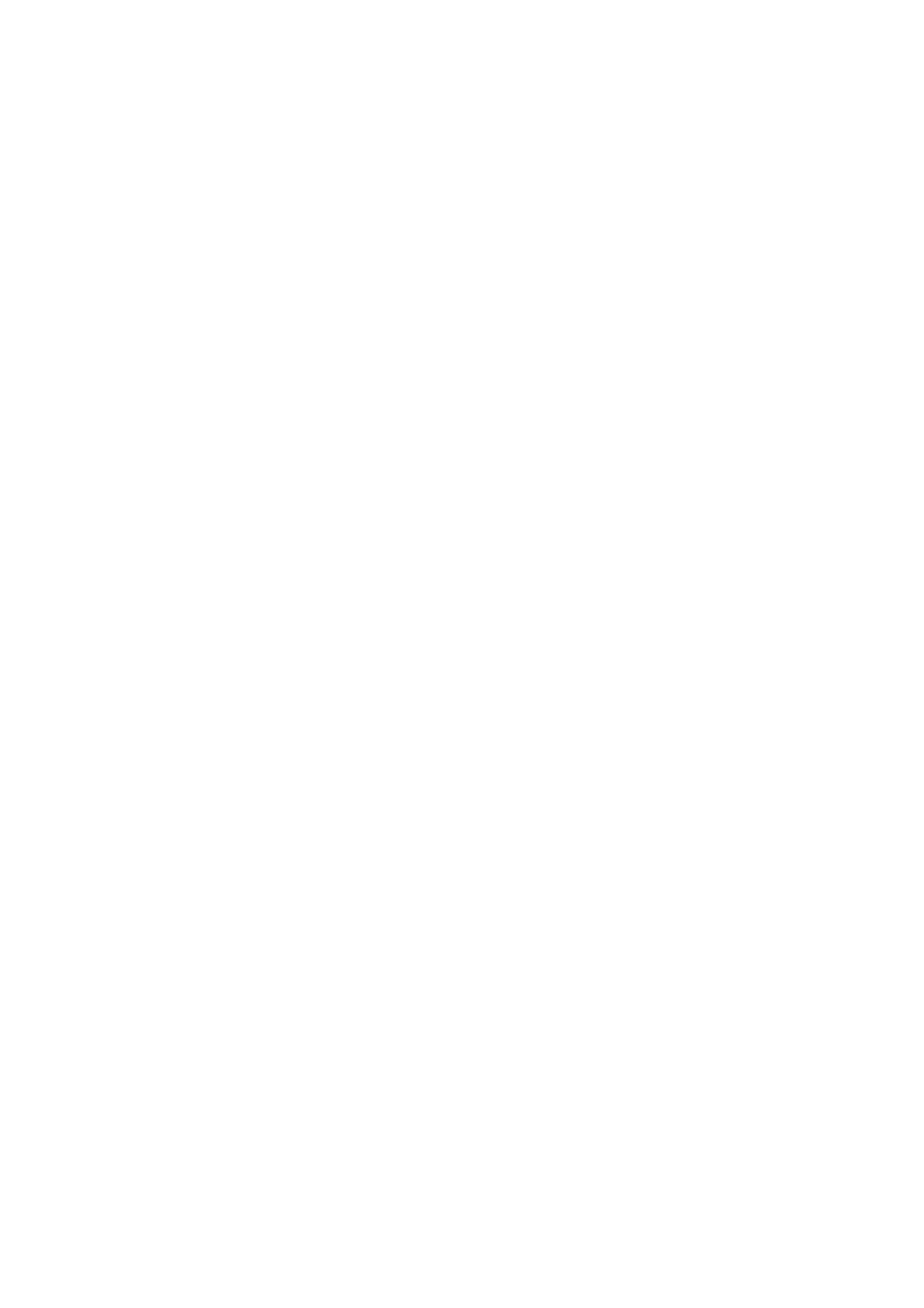
Telephone
68
2000 Nokia Mobile Phones. All Rights Reserved.
Ascending (yükselen) — Olaðan uyarý sesi kullanýlýr, ancak ses giderek
yükselir.
Ring once (bir kez çal) — Sesli uyarý bir kez verilir.
Beep once (bir kez bip sesi çýkar) — Bir arama veya mesaj geldiðinde tek bir
bip sesi duyulur.
Caller groups (arayan gruplarý) — Yalnýzca seçilen arayan grubundan bir
arama geldiðinde uyarý sesi verilir. Aþaðýdaki açýklamalara bakýnýz.
Silent (sessiz) — Çalar saat dýþýndaki bütün sesler kapatýlýr.
Seçtiðiniz ayar ne olursa olsun, gelen aramalar her zaman bir notla bildirilir.
Ringing volume (çalma sesinin þiddeti) — Çalma sesinin þiddetini : 1 en düþük,
5 en yüksek þiddettir.
Ringing tone (çalma sesi) — Çalma sesini belirler. Kendi melodilerinizi
oluþturmak için bkz. ”Düzenleyici” sayfa 150 ve bir çalma sesini Digital voice
recorder (sayýsal ses kaydedicisi) ile kaydetmek için bkz. ”Ses kaydedicisi”
sayfa 152.
Communicator key click (Ýletiþim cihazý tuþ sesi) — Ýletiþim cihazýnýn klavye
sesini Off (kapalý), Type 1 (tür 1) veya Type 2 ( tür 2) olarak ayarlar.
Phone key click (telefon tuþu sesi) — Telefon tuþ takýmýnýn sesini ayarlar: 1 en
düþük, 3 en yüksek ses þiddetidir, Off (kapalý) ise, klavye tuþ takýmýnýn sesini
kapatýr.
Divert all voice calls (bütün sesli aramalarý yönlendir) — Bütün gelen sesli
aramalarýnýzý baþka bir telefon numarasýna yönlendirebilirsiniz. Default
diverts (varsayýlan yönlendirmeler) seçeneði, Network (þebeke) ayarlarýnda
belirlenen yönlendirme ayarlarýný kullanýr. Aþaðýdaki açýklamalara bakýnýz.
Phone lights (telefon ýþýklarý) — Telefonun ekran ve klavye takýmý ýþýklarý ya
sürekli açýk kalýr veya önceden belirlenmiþ bir süre sonunda söner. Bu seçenek
yalnýzca araba profilinde kullanýlabilir.
Automatic answer (otomatik cevapla) — Bütün aramalara otomatik olarak
cevap verilir. Bu seçenek yalnýzca araba profilinde kullanýlabilir.
Caller groups (arayan gruplarý) — Bir veya birden fazla baðlantý grubunu Yes
(evet) olarak ayarlar ve yalnýzca bu gruplardaki kiþilerden gelen aramalar için
uyarý verilir. Diðer bütün sesler kapatýlýr; bu nedenle, arayan grubunun bir
üyesinden bir SMS veya faks aldýðýnýzda uyarý verilmez.
Arama ayarlar
ý
Own number sending (kendi numaramý gönderme) — Telefon numaranýzý,
aradýðýnýz kiþilerden gizlemeyi veya gizlememeyi seçebilirsiniz. SIM kartýnýz
için etkinleþtirilmemiþse bu fonksiyonu kullanmayýn.
On (açýk) — Telefon numaranýz, yaptýðýnýz her aramada gösterilir.
Off (kapalý) — Telefon numaranýz, yaptýðýnýz her aramada gizlenir.
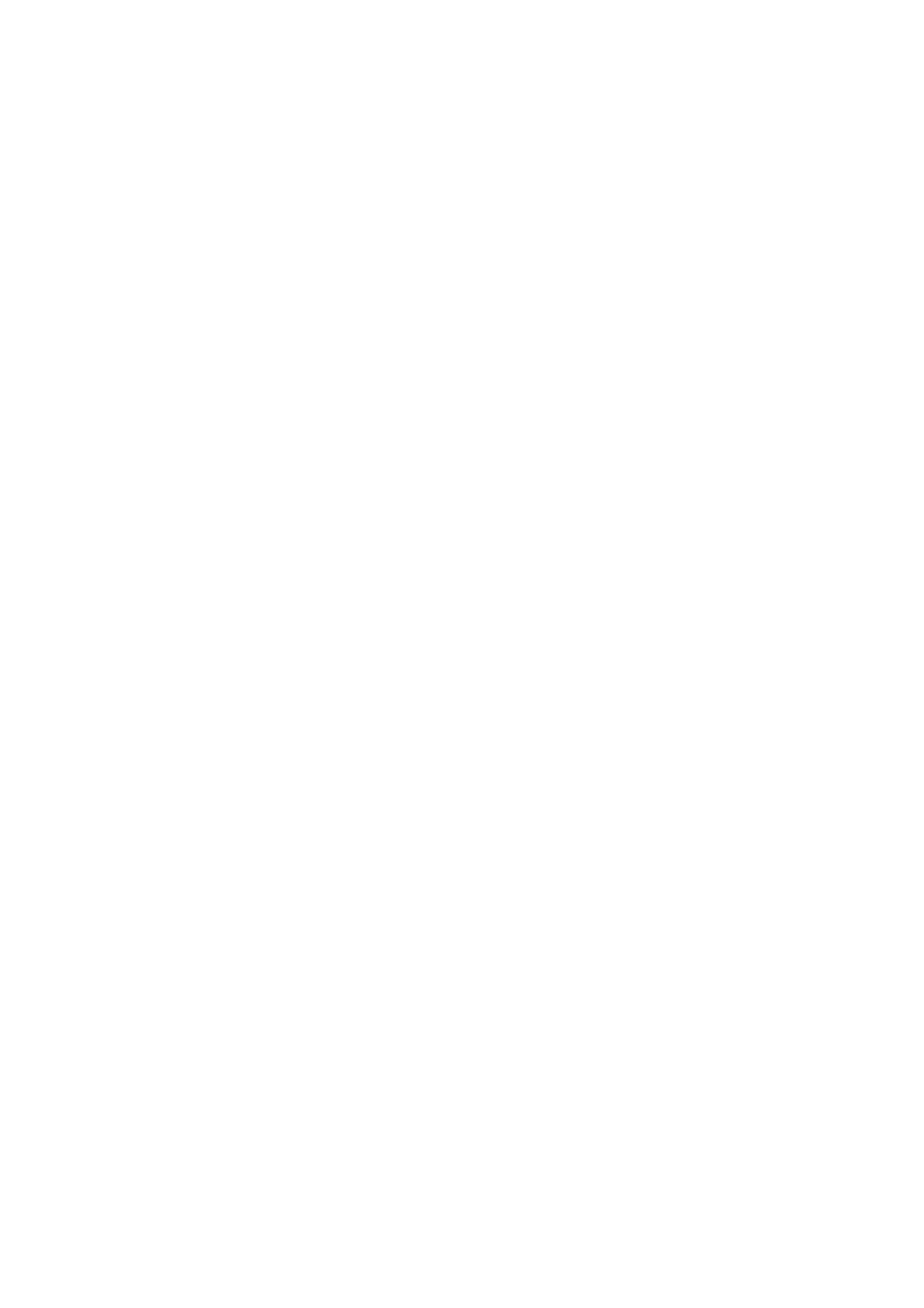
Telephone
69
2000 Nokia Mobile Phones. All Rights Reserved.
Preset (önceden ayarlanmýþ) — Þebekede depolanan deðer kullanýlýr.
Next on (sonraki açýk) — Numaranýz, bir sonraki aramanýzýn alýcýsýna
gösterilir.
Next off (sonraki kapalý) — Numaranýz, bir sonraki aramanýzýn alýcýsýndan
gizlenir.
Call cost settings (arama tutarý ayarlarý) — Arama tutarý sayacýný
etkinleþtirebilir ve ayarlarýný deðiþtirebilirsiniz. Ayarlarý deðiþtirebilmeniz için
PIN2 kodu gerekir.
Audio when cover opened (kapak açýlýnca sesli) — Kapaðý açtýðýnýzda
Tutmadan
kullaným
modunun
otomatik
olarak
etkinleþtirilip
etkinleþtirilmeyeceðini belirtir.
Call timer display (arama süreölçeri görüntüsü) — On (açýk) olarak ayarlanýrsa,
aramalar sýrasýnda arama süreölçeri görüntülenir.
Automatic redialling (otomatik yeniden arama) — Bu fonksiyonu
etkinleþtirdiðinizde, aradýðýnýz numara meþgulse veya cevap vermiyorsa
iletiþim cihazý, baðlantý kuruluncaya kadar numarayý aramayý dener.
Phone line in use (kullanýmdaki telefon hattý) — Þebekeniz ve SIM kartýnýz bu
özelliði destekliyorsa, sesli aramalar için iki farklý aboneliðiniz olabilir. Bu
abonelikler Hat 1 ve Hat 2 olarak adlandýrýlýr. Bazý fonksiyonlar için her hattýn
farklý ayarlarý olabilir. Bu ayarla, giden bütün aramalar için hangi telefon
hattýnýn kullanýlacaðýný belirleyebilirsiniz.
Default call mode (varsayýlan arama modu) — Bazý þebekelerde, bütün sesli
aramalar, faks aramalarý ve veri aramalarý için ayný telefon numarasýný
kullanýrsýnýz. Herhangi bir aramayý cevaplamak için telefonunuzu belirli bir
cevaplama moduna ayarlamanýz gerekir. Kullanýlabilir modlar þunlardýr: Voice
(sesli), Fax (faks), Data (veri) ve Voice/Fax (sesli/faks).
Þebeke ayarlar
ý
Þebeke servisleri bütün operatörler tarafýndan desteklenmiyor olabilir veya bu
servislere abone olmamýþ olabilirsiniz.
Bu servislerin durumu hakkýnda bilgiler, þebekede depolanýr. Bu nedenle, Get
status (durumu al) tuþuna basarak bilgiyi þebekeden istemediðiniz sürece
geçerli ayarlar görüntülenmez.
Ýletiþim cihazý þebekeden istekte bulunurken ekranda bir sorgu notu belirir.
Baþarýlý bir istekten sonra, ayarlar listesinde yeni durum görüntülenir.
Bütün arama yönlendirmelerini veya engellemelerini iptal etmek için, Cancel
call diverts (arama yönlendirmelerini iptal et) veya Cancel call barrings
(arama engellemelerini iptal et) tuþuna basýn.
Voice call diverting (sesli arama yönlendirme) — Bu þebeke servisi, gelen sesli
aramalarýnýzý baþka bir telefon numarasýna yönlendirmenizi saðlar.
1
Bir yönlendirme seçeneði belirleyin:
Divert all calls (bütün aramalarý yönlendir) — Bütün gelen aramalar
yönlendirilir.
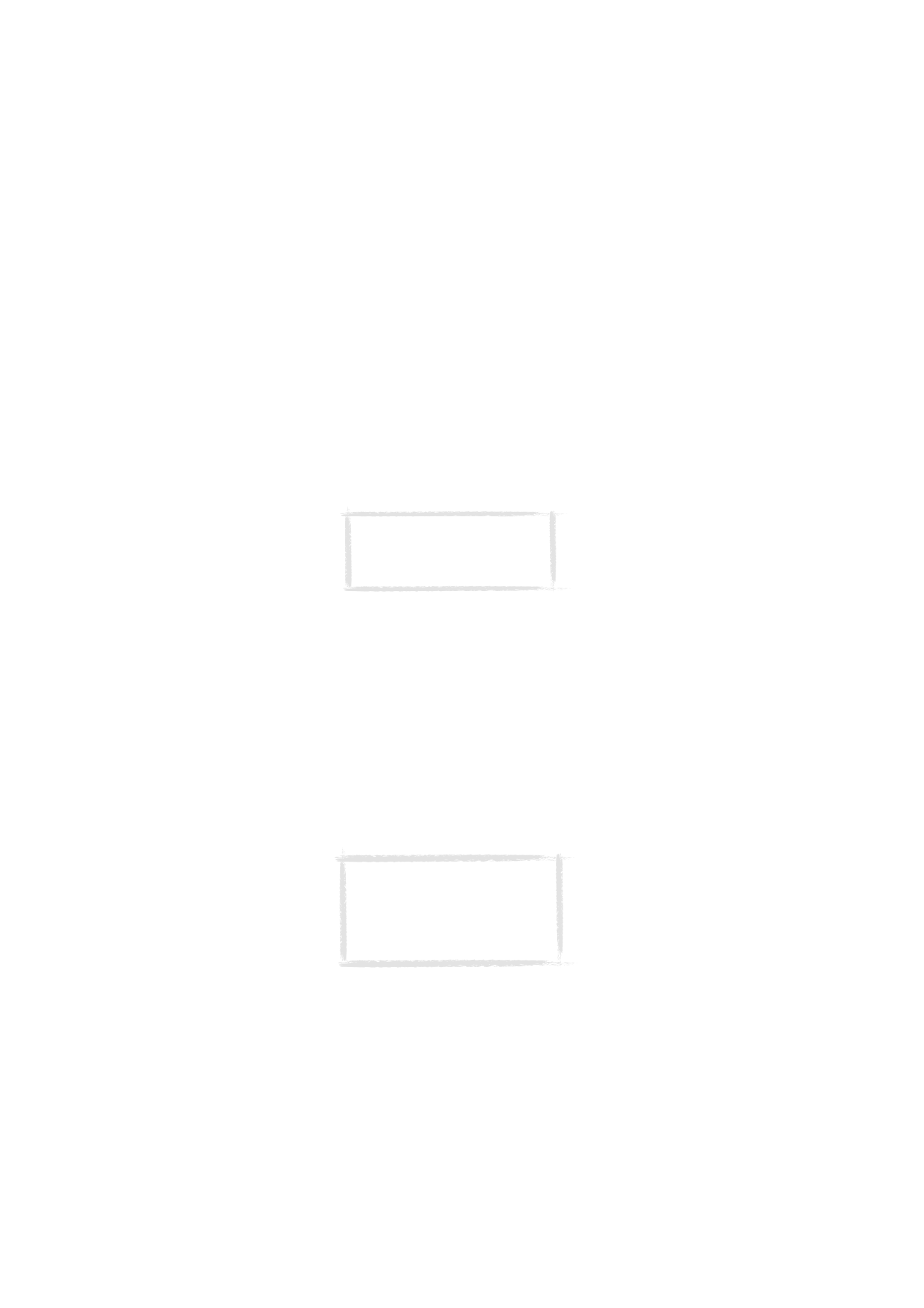
Telephone
70
2000 Nokia Mobile Phones. All Rights Reserved.
Divert when phone is busy (telefon meþgul olduðunda yönlendir) — Telefon
meþgul olduðunda gelen aramalar yönlendirilir.
Divert when not answered (cevaplamadýðýmda yönlendir) — Gelen
aramalar, cevaplamadýðýnýzda yönlendirilir. Delay (gecikme) seçeneði,
aramanýn kaç saniye sonra yönlendirileceðini seçmenizi saðlar.
Kullanýlabilen deðerler 5, 10, 15, 20, 25 ve 30 saniyedir.
Divert if not reachable (eriþilemiyorsam yönlendir) — Telefon kapalý veya
þebeke kapsama alaný dýþýndayken gelen aramalar yönlendirilir.
2
Change (deðiþtir) tuþuna basýn ve aþaðýdaki seçeneklerden birini belirleyin:
To (þu numaraya) — Aramalarý yönlendirmek istediðiniz numarayý girin.
To voice mailbox (þu sesli posta kutusuna) — Aramalar, sesli posta
kutunuza yönlendirilir. Sesli posta kutusunun telefon numarasý, Other
settings (diðer ayarlar) bölümünde ayarlanmalýdýr.
Off (kapalý) — Arama yönlendirilmez.
Voice call barring (sesli arama engellemesi) — Bu þebeke servisi, giden ve gelen
sesli aramalarý sýnýrlamanýzý saðlar. Arama engellemesini etkinleþtirmek veya
ayarlarýný deðiþtirmek için, þebeke operatöründen alabileceðiniz engelleme
þifresi gerekir. Kullanýlabilir seçenekler þunlardýr:
All outgoing calls (bütün giden aramalar) — Arama yapýlamaz.
All international calls (bütün uluslararasý aramalar) — Uluslararasý arama
yapýlamaz.
International except home country (kendi ülkeniz dýþýnda uluslararasý
aramalar) — Yalnýzca bulunulan ülke içinde arama yapabilir ve
yurtdýþýndaysanýz kendi ülkenizi (baþka bir deyiþle þebeke operatörünüzün
bulunduðu ülkeyi) arayabilirsiniz.
All incoming calls (bütün gelen aramalar) — Gelen aramalar alýnamaz.
Incoming calls when abroad (yurtdýþýndayken gelen aramalar) —
Yurtdýþýnda bulunduðunuz sýrada gelen aramalar alýnamaz.
Not: Diðer telefon hattý þebeke
servisine abone olduysanýz, bu ayar
yalnýzca seçilen telefon hattý için
geçerli olur.
Not: Görüþmeleri kýsýtlayan güvenlik
özellikleri kullanýmdaysa (arama
engelleme, arama yönlendirme) bazý
þebekelerdeki bazý acil numaralarla (ör.
112 veya baþka bir resmi acil numara)
görüþme yapmak mümkün olabilir.
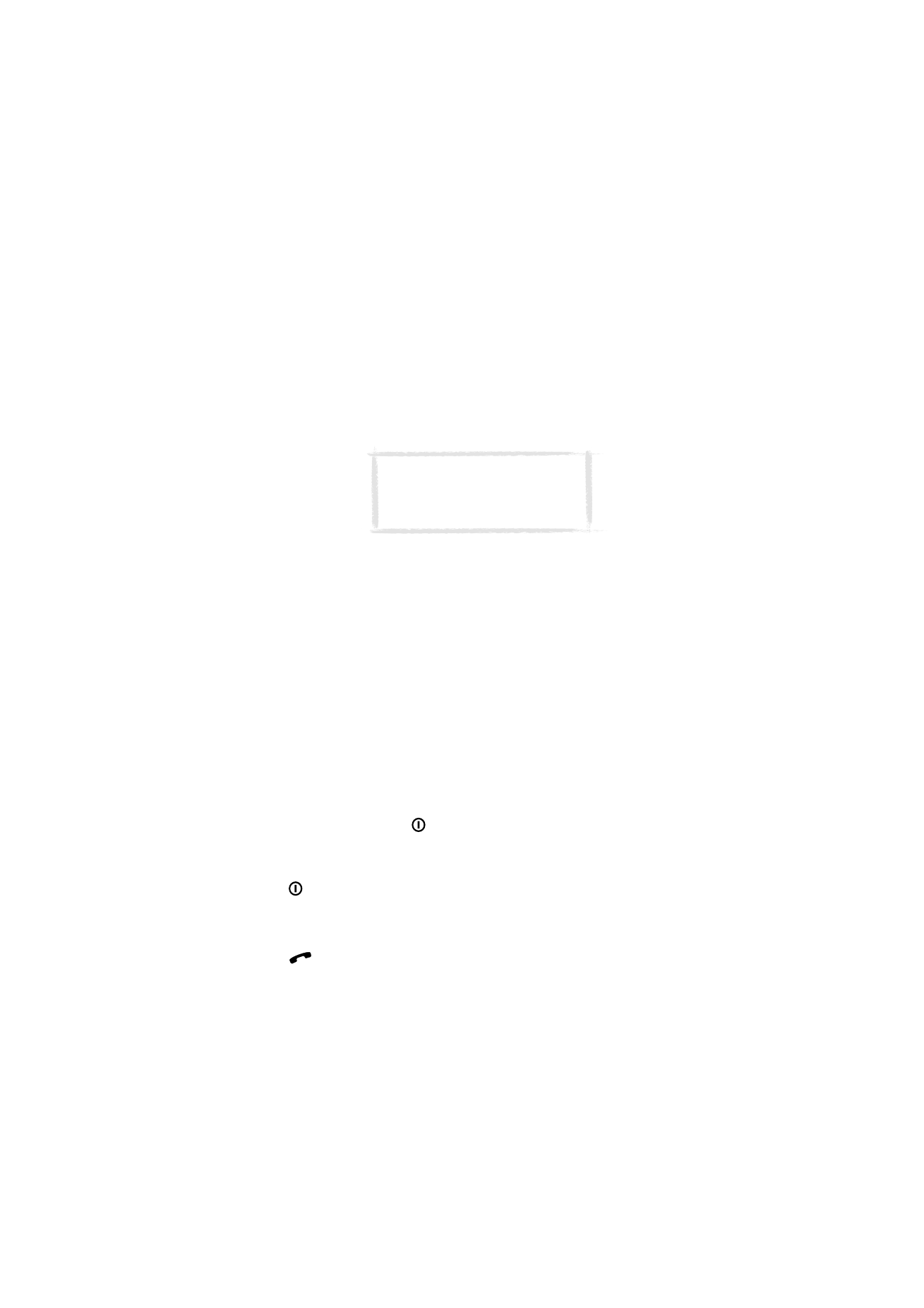
Telephone
71
2000 Nokia Mobile Phones. All Rights Reserved.
Call waiting (arama bekletme) — Bu þebeke hizmeti etkinleþtirildiðinde, etkin
bir aramanýz varken yeni bir arama geldiðinde þebeke haber verir. Bir sesli
uyarýnýn yaný sýra ekranda arayanýn adý veya telefon numarasý ve WAITING
(bekliyor) yazýsý görüntülenir.
Diðer ayarlar
Voice mailbox number (sesli porta kutusu numarasý) — Sesli posta kutunuz için
yeni bir numara belirleyin veya varolan numarayý deðiþtirin. Sesli posta
kutunuzu aramak için Telephone (telefon) ana görünümünde Voice mailbox
(sesli posta kutusu) tuþuna basýn.
Individual ringing tones (bireysel çalma sesleri) — Bireysel çalma sesleri
fonksiyonu etkinleþtirebilir veya devreden çýkarabilirsiniz. Bkz. ”Baðlantý
kartlarý yapmak için” sayfa 53.
Uçuþ profili
Uçuþ profili, uçakta telefonunuzu yanlýþlýkla açmanýzý engeller.
Uçu
þ
profilini etkinle
þ
tirmek için:
1
Telephone (telefon) ana görünümünde Settings (ayarlar) tuþuna basýn.
2
Profiles (profiller) seçeneðini belirleyip Change (deðiþtir) tuþuna basýn.
3
Profile in use (kullanýlan profil) seçeneðine gidin ve Flight (uçuþ) seçeneðini
belirleyin.
4
OK (tamam) tuþuna basýn.
Uçuþ profili etkinken önceden karþýdan yüklenmiþ olan postanýzý okuyabilir,
posta, kýsa mesaj ve faks yazabilir veya takviminizi güncelleþtirebilirsiniz.
Uçaktan indikten sonra Exit profile (profilden çýk) tuþuna basarak uçuþ
profilini kapatabilir ve
tuþuna basarak telefonu açabilirsiniz; kýsa
mesajlarýnýz, fakslarýnýz ve postanýz otomatik olarak gönderilir.
Ýletiþim cihazý uçuþ profiline ayarlýyken, acil durum aramalarý telefondan
yapýlmalýdýr:
1
tuþuna basýn. Telefonun ekranýnda FLIGHT PROFILE ACTIVE (uçuþ profili
etkin) yazýsý görüntülenir.
2
FLIGHT PROFILE ACTIVE yazýsý görüntülenirken (yaklaþýk beþ saniye boyun-
ca) acil durum numarasýný (örneðin 112) arayabilirsiniz.
3
tuþuna basýn.
Not: Þebeke operatörünüz, özel bir
SMS mesajýyla sesli posta kutusu
numaranýzý deðiþtirebilir. Ayrýntýlar
için þebeke operatörünüze baþvurun.
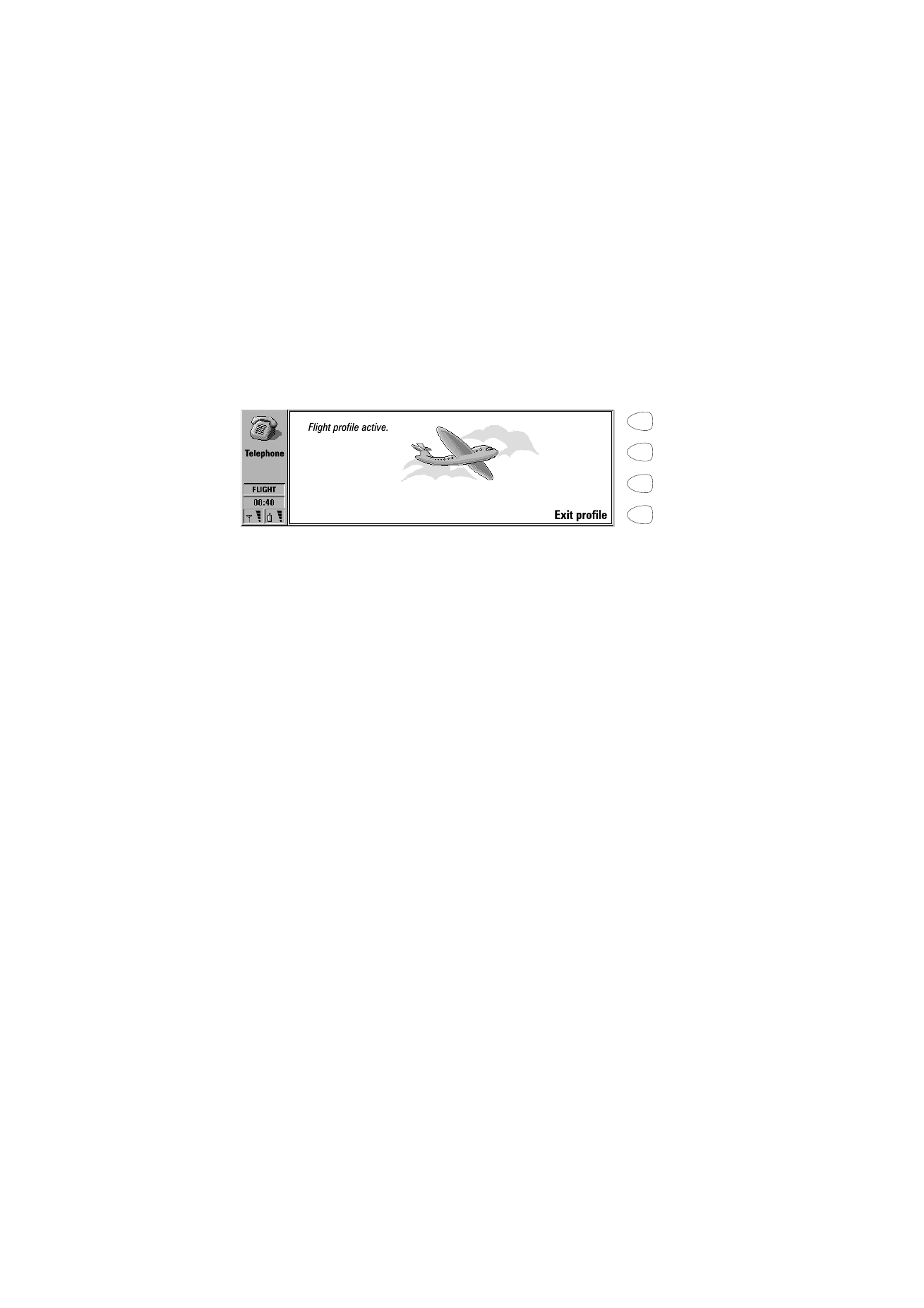
Telephone
72
2000 Nokia Mobile Phones. All Rights Reserved.
ÖNEMLÝ! Uçaktayken kesinlikle telefonu kullanmayýn. Uçuþ personeli
iletiþim cihazý arabirimini kullanmanýza izin verirse, uçuþ profilini
etkinleþtirmeniz GEREKÝR. Uçuþ profili yalnýzca iletiþim cihazý
arabirimini kullanmanýza izin verir ve telefonun kullanýlmasýný engeller.
Telefon, Faks, SMS, Posta ve Internet gibi bütün iletiþim
uýygulamalarýnýn telefon kullanýmý gerektirdiðini unutmayýn.
Þekil 5
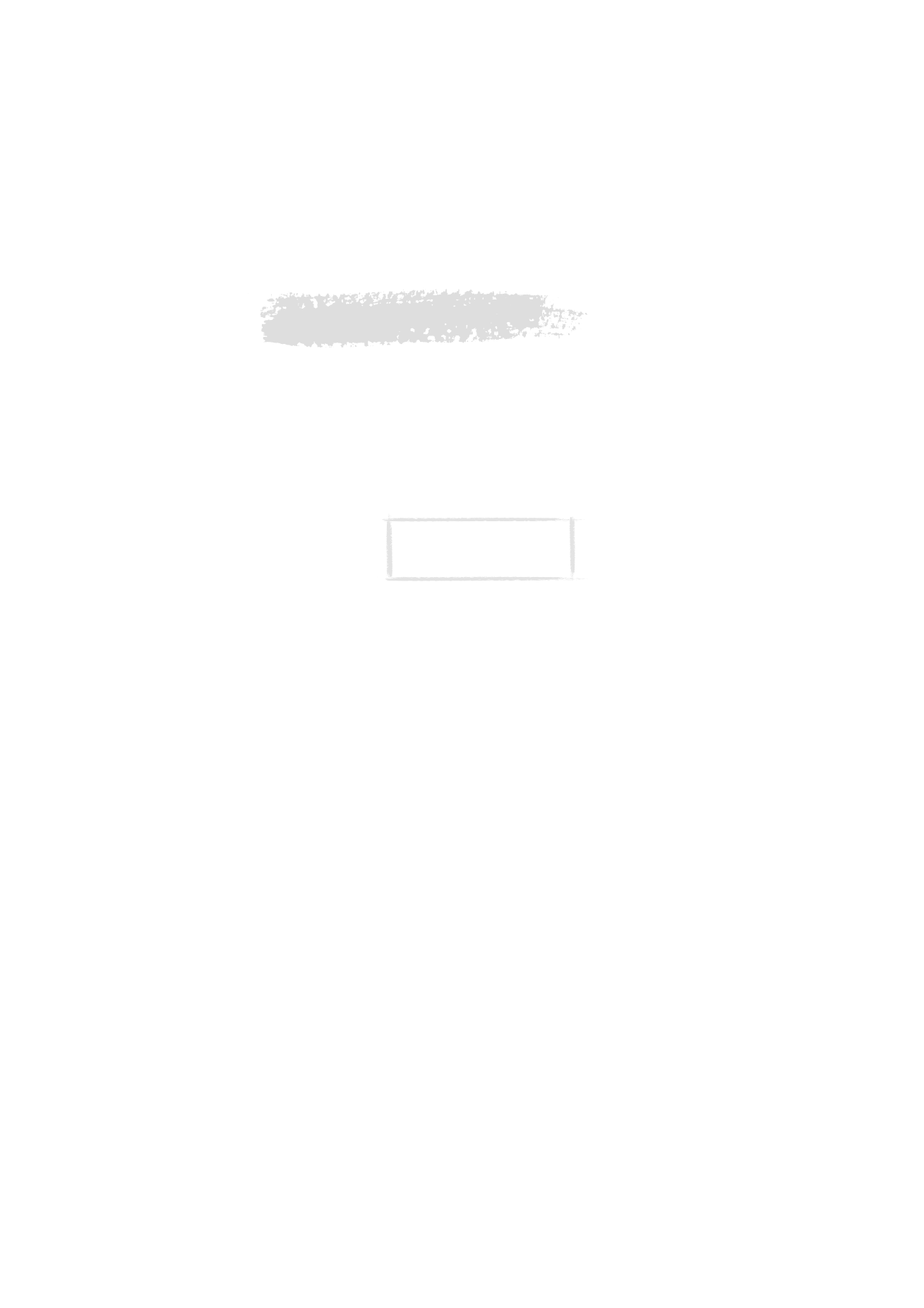
Faks
73
2000 Nokia Mobile Phones. All Rights Reserved.
7. Faks
Fax (faks) uygulamasý, iletiþim cihazý klavyesinde Fax application (faks
uygulamasý) tuþuna basýlarak baþlatýlýr.
Faks göndermek veya almak için, telefon açýk olmalý; kullandýðýnýz þebeke faks
aramalarý desteklemeli; ve SIM kartýnýz için faks servisi etkinleþtirilmiþ
olmalýdýr. Ayrýntýlar için ülkenizdeki servis saðlayýcýsýna baþvurun.
Bir faks gönderilir veya alýnýrken, ekranýn gösterge satýrýnda FAX (faks)
göstergesi yer alýr.
Fax ana görünümünde þunlar yer alýr:
Own texts folder (kendi metinlerim klasörü) — Ýletiþim cihazýnda depolanan
bütün oluþturulmuþ fakslarý, kýsa mesajlarý, kýsa notlarý, notlarý ve postalarý
içerir.
Received faxes folder (alýnan fakslar klasörü) — Alýnan bütün fakslarý içerir.
Document outbox (doküman giden kutusu) — Bkz. ”Doküman özellikleri” sayfa
34.
Faks gönderme
Yeni faks yazmak için:
1
Fax (faks) ana görünümünde Write fax (faks yaz) tuþuna basýn.
2
Faksý yazýn.
3
Recipient (alýcý) tuþuna basýn. Fax dizini açýlýr.
Kendi metninizi faks olarak göndermek için:
1
Fax ana görünümünde Own texts folder (kendi metinlerim klasörü)
seçeneðini belirleyin ve Open (aç) tuþuna basýn.
2
Bir doküman seçin ve Open (aç) tuþuna basýn.
3
Fax dizinine ulaþmak için Recipient (alýcý) tuþuna basýn.
Al
ý
nan faks
ý
iletmek için:
1
Fax (faks) ana görünümünde Received faxes (alýnan fakslar) seçeneðini be-
lirleyin ve Open (aç) tuþþuna basýn.
Not: Bir faks gönderilir veya
alýnýrken sesli arama yapýlamaz
veya alýnamaz.

Faks
74
2000 Nokia Mobile Phones. All Rights Reserved.
2
Bir faks seçin ve Open (aç) tuþuna basýn.
3
Fax dizinine ulaþmak için
Forward
(ilet) tuþuna basýn.
Al
ý
c
ý
seçmek için:
1
Fax (faks) dizininde bir baðlantý seçin ve Select (seç) tuþuna basýn. Bkz.
þekil 1. Faks numarasý olmayan baðlantýlar soluk renkte görüntülenir ve
seçilemez.
2
Seçilen baðlantýnýn birden çok faks numarasý varsa, bir açýlan kutu belirir.
Listeden bir numara seçin ve Select (seç) tuþuna basýn.
Contacts (baðlantýlar) dizininde, faksý göndereceðiniz alýcý için baðlantý kartý
yoksa, Enter number (numarayý gir) tuþuna basarak numarayý el ile girin veya
Recent numbers (son numaralar) tuþuna basarak Recent numbers listesinden
gerekli bilgileri alýn. Bu liste, yakýn zamanda baðlantý kurduðunuz faks
numaralarýnýn listesini içerir. Bir numara seçip Select (seç) tuþuna basýn.
Þekil 6
Ýpucu: Ýletme seçenekleri, göndermek istediðiniz
sayfalarý seçmeniz için seçenekler sunar: All (tümü),
This page (bu sayfa) veya Pages (sayfalar). Ýletmek
istediðiniz sayfa numaralarýný ilk sayfadan son
sayfaya doðru girmek için (örn. 3-5), Pages
seçeneðini belirleyin.
Ýpucu: Recent numbers görünümünde Clear
both lists (iki listeyi de temizle) tuþuna
basarsanýz, listelerdeki tüm bilgiler kaldýrýlýr.
Listelerden birini açýp bir baðlantý seçtiðinizde,
Create card (kart oluþtur), baðlantý için
baðlantý kartý oluþturmanýzý saðlar.
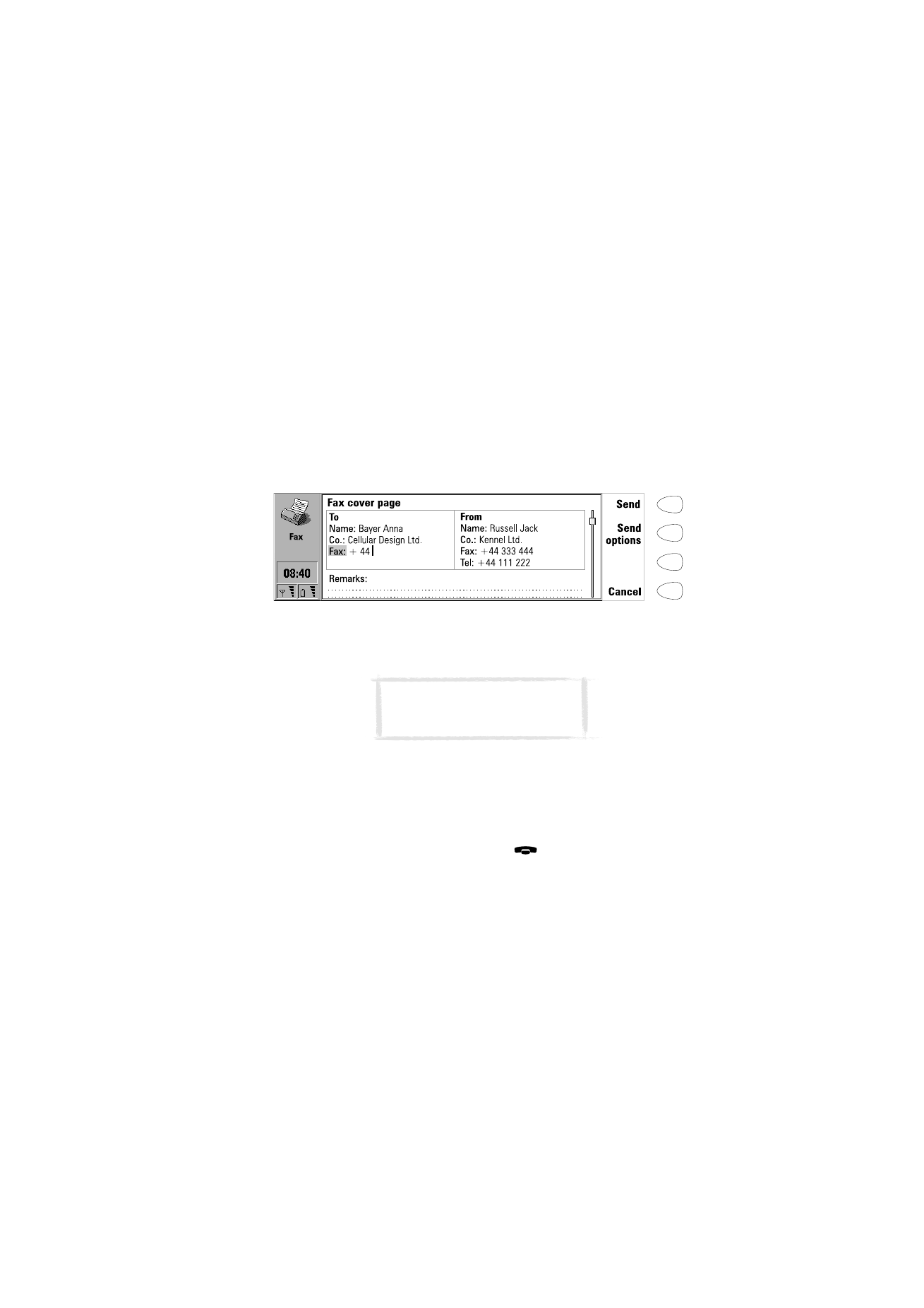
Faks
75
2000 Nokia Mobile Phones. All Rights Reserved.
Faks kapak sayfas
ý
ve gönderme seçenekleri
Faks kapak sayfasý üç alan içerir (bkz. þekil 2). Bütün kapak sayfasý alanlarýndaki
girdileri düzenleyebilirsiniz. From (gönderen) alaný her zaman System (sistem)
uygulamasýndaki User data (kullanýcý verileri) kartýna göre otomatik olarak
doldurulur. Bkz. ”Kullanýcý verileri” sayfa 138.
Faks gönderme seçeneklerini ayarlamak için, Send options (gönderme
seçenekleri) tuþuna basýn. Gönderme seçenekleri þunlardýr: Cover page (kapak
sayfasý), Send resolution (gönderme çözünürlüðü), Logo file (amblem dosyasý),
Signature file (imza dosyasý), Begin sending (göndermeye baþla), Resend
(yeniden gönder) ve ECM. Daha fazla bilgi için, bkz. ”Faks ayarlarý” sayfa 77.
Bir seçeneði deðiþtirmek için, seçeneði seçip Change (deðiþtir) tuþuna basýn.
Faksý göndermek için Send (gönder) tuþuna basýn. Faks, en kýsa sürede
gönderilmek üzere Document (doküman) giden kutusuna aktarýlýr.
Faks alma
Faks servisi kullanýlabilir durumdaysa, telefonunuz açýk ve þebeke kapsama
alanýndaysa, fakslar otomatik olarak alýnýr. Alýnan bütün fakslar Received
faxes (alýnan fakslar) klasörüne gider.
Faks almak istemiyorsanýz, kapaðý kapatýn ve
tuþuna basýn.
Yeni bir faks alýndýðýnda, sistem sessiz profile ayarlanmamýþsa bir sesli uyarý
duyulur ve ekranda bir not görüntülenir.
Al
ý
nan bir faks
ý
okumak için:
Alýnan bir faksý okumak için iki yöntem vardýr:
1
Faks geldiðini bildiren bir not aldýðýnýzda View (göster) tuþuna basýn. Veya,
2
Notu iptal etmek için Cancel (iptal et) tuþuna basýn. Daha sonra Received
faxes (alýnan fakslar) klasörünü açtýðýnýzda, okunmamýþ fakslarý yanýndaki
Þekil 7
Not: Gönderme iþleminin baþarýsýz
olmasý olasýlýðýna karþý bütün
önemli fakslarýýnýzý kaydedin.
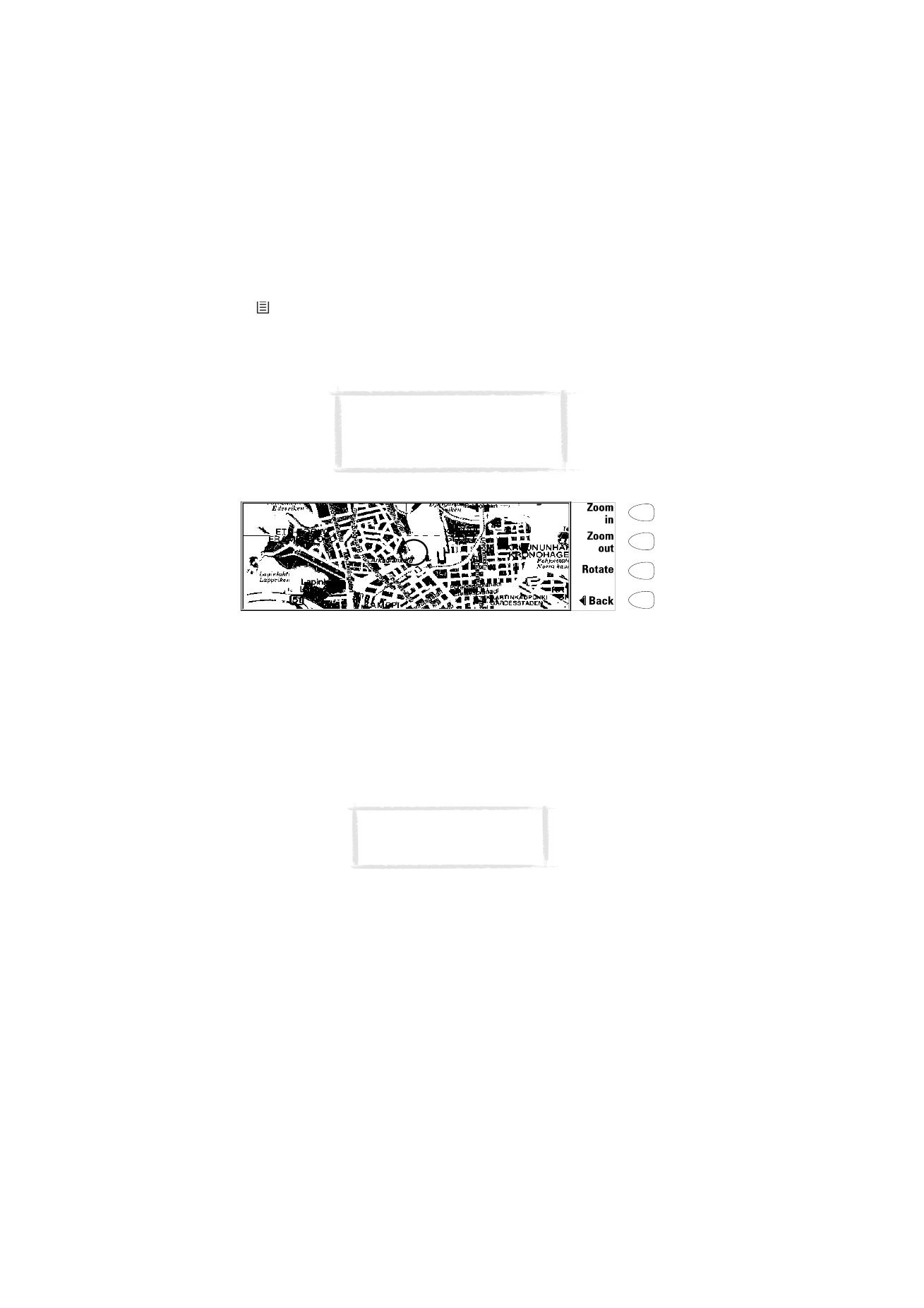
Faks
76
2000 Nokia Mobile Phones. All Rights Reserved.
iþaretiyle ayýrt edebilirsiniz. Faksý seçin ve Open (Aç) tuþuna basýn. Faks
görüntüleyicisi açýlýr.
Faksý kaydýrmak için aþaðý ve yukarý ok tuþlarýna basabilirsiniz. Saða ve sola ok
tuþlarý, faksý yatay olarak kaydýrmak için kullanýlýr.
Görüntülenen faksý kaldýrmak için, Delete (sil) tuþuna basýn.
Görüntülenen faks
ý
yak
ý
nla
þ
t
ý
rmak için:
1
View (göster) tuþuna basýn. Yeni bir dizi komut kullanýlabilir duruma gelir.
Bkz. þekil 3.
2
Zoom in (yakýnlaþtýr) tuþuna her bastýðýnýzda ekrandaki doküman büyür.
Faksý yatay kaydýrmak için saða ve sola ok tuþlarý kullanýlabilir.
Zoom out (uzaklaþtýr) tuþuna her bastýðýnýzda resim küçülür.
Rotate (döndür) tuþuna her bastýðýnýzda faks saat yönünde 90 derece
döndürülür.
Önceki komutlara dönmek için Back (geri) tuþuna basýn.
Görüntülenen faks
ý
yazd
ý
rmak için:
1
Menu (menü) tuþuna basýn.
2
Print (yazdýr) seçeneðini belirleyin.
Þekil 8
Ýpucu: Fakslarý görüntülemek ve diðer
iþlemleri gerçekleþtirmek için
kullanýlabilecek kýsayollarýn listesi için
bkz. ”Doküman özellikleri” sayfa 34.
Ýpucu: Ekrandaki faksý büyütmek
için Zoom (yakýnlaþtýr) tuþunu da
kullanabilirsiniz.
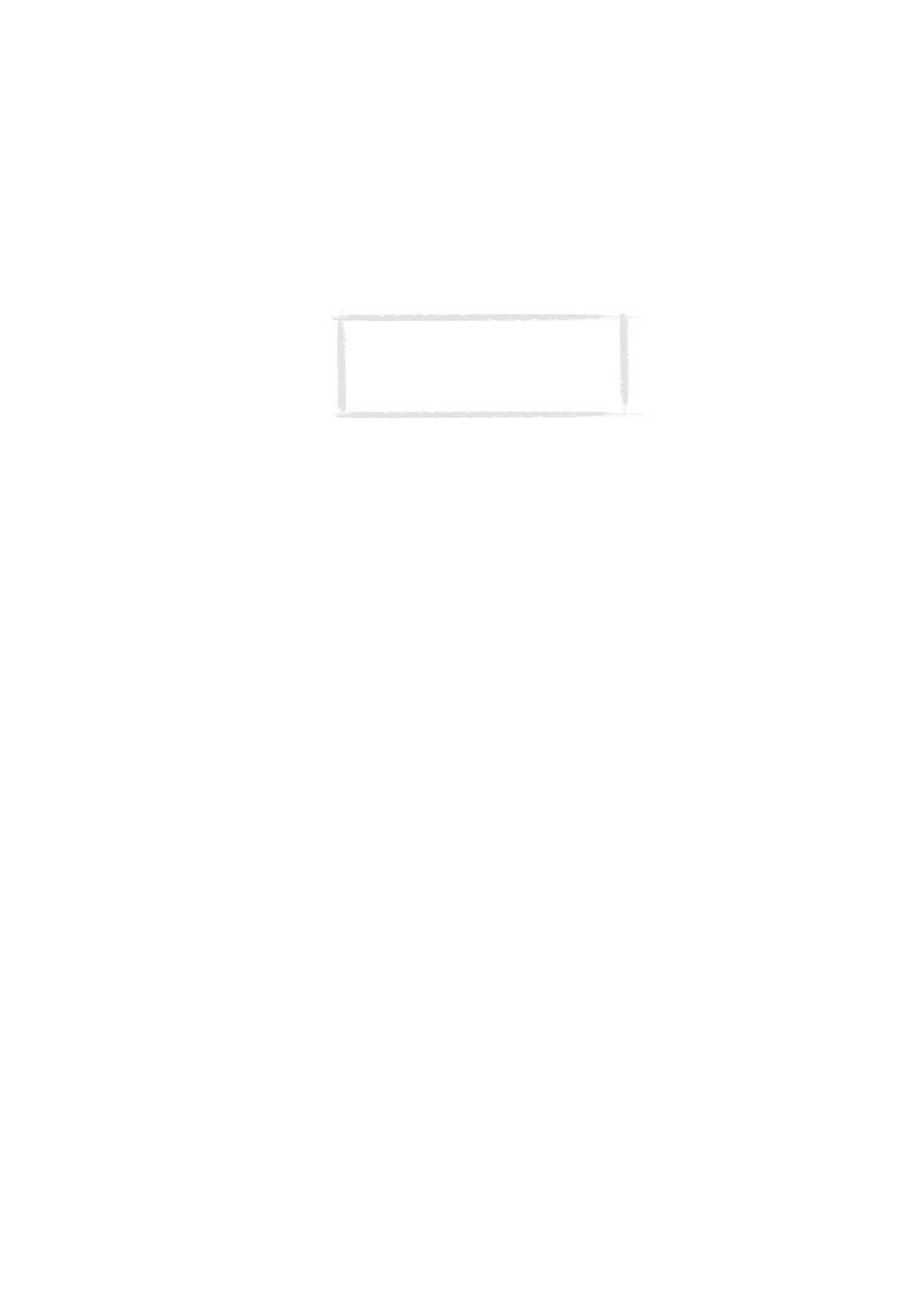
Faks
77
2000 Nokia Mobile Phones. All Rights Reserved.
Faks ayarlarý
Fakslarýnýzýn ayarlarýný deðiþtirmek için Fax (faks) ana görünümünde Settings
(ayarlar) tuþuna basýn.
Cover page (kapak sayfasý) — Aþaðýdaki seçenekleri saðlar:
Header (baþlýk) — Kapak sayfasýnýn içeriði, faksýn ilk sayfasýnýn baþýna
eklenir.
Separate page (ayrý sayfa) — Faksýn ilk sayfasýnda yalnýzca kapak sayfasýnýn
içeriði görüntülenir.
None (yok) — Faksa kapak sayfasý bilgisi eklenmez. Dokümanýn ilk sayfasý,
faksýn da ilk sayfasý olur.
Begin sending (göndermeye baþla) — Faksýn nasýl gönderileceðini seçmenizi
saðlar:
Immediately (hemen) — Faks hemen gönderilir.
At [time] (þu saatte) — Faksýn gönderileceði saati saptayabilirsiniz. sa:dk
saat biçimini kullanýn. Bu seçenek, daha ucuz arama saatlerinden
yararlanmanýzý saðlar.
Receive resolution (alma çözünürlüðü):
Standard (standart) — Faks, 200 (en) x 100 (boy) nokta/inç (dpi)
çözünürlüðü kullanýlarak alýnýr.
Fine (yüksek) — (200 x 200 dpi). Yüksek çözünürlükte fakslarý almak daha
uzun sürer ve standart çözünürlüðe oranla yaklaþýk iki kat daha fazla
hafýza gerekir.
Send resolution (gönderme çözünürlüðü):
Standard — 200 x 100 dpi.
Fine — (200 x 200 dpi). Fakslarý yüksek çözünürlükte göndermek daha uzun
sürer ve standart çözünürlüðe oranla daha fazla geçici boþ hafýza
gerektirir.
Logo file (amblem dosyasý) — Faksýn kapak sayfasýna, örneðin þirketinizin
amblemini eklemenizi saðlar. Amblem, önce Downloaded files (karþýdan
Ýpucu: Alýnan fakslarý PC Suite programý
aracýlýðýyla bir PC’ye aktarabilirsiniz. Ancak, bu
fakslarýn TIFF biçimine dönüþtürüleceðine dikkat
edin. PC’de faksýn bütün sayfalarýný görmek için bir
grafik programý (örn. Windows Imaging) kullanýn.
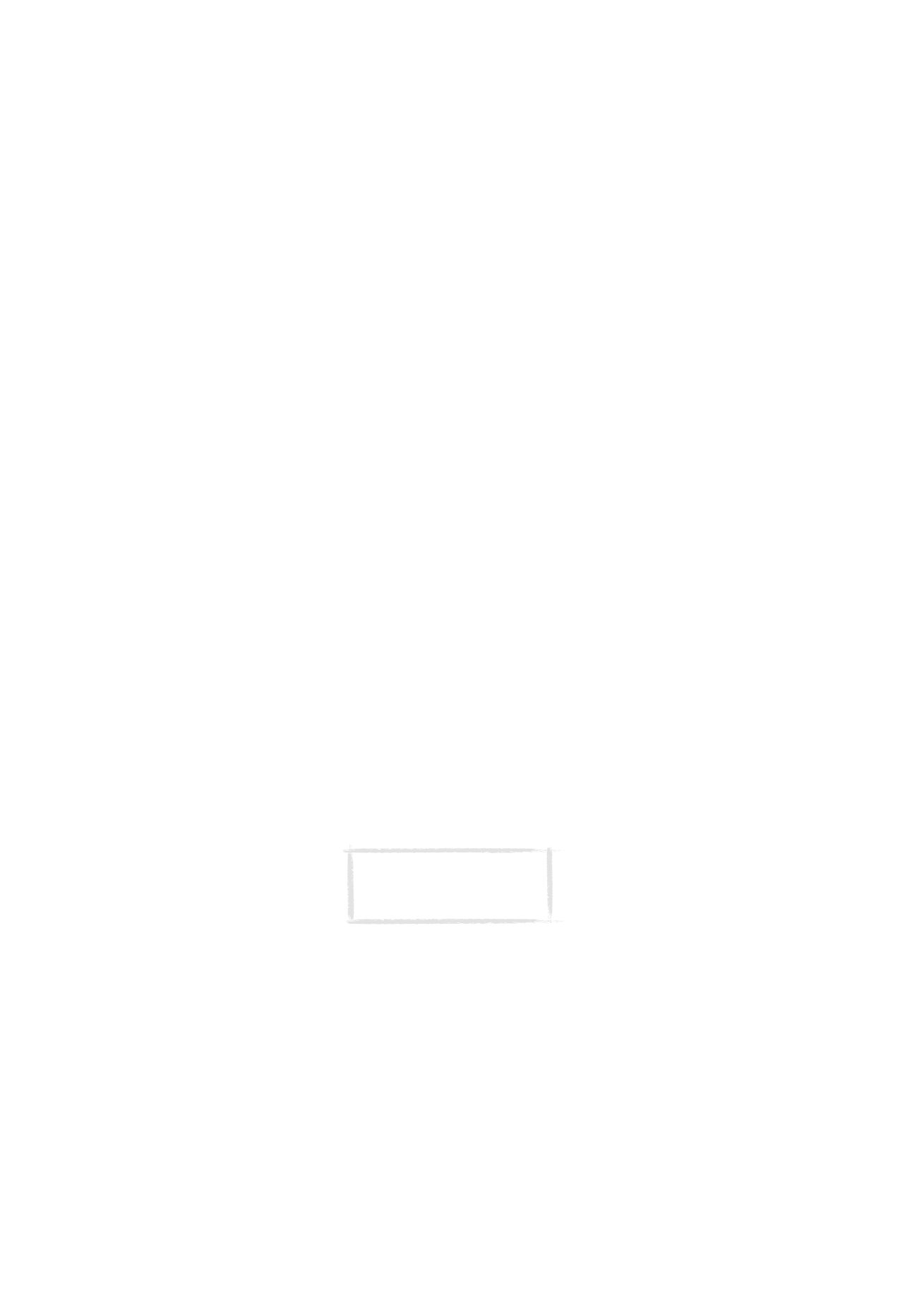
Faks
78
2000 Nokia Mobile Phones. All Rights Reserved.
yüklenen dosyalar) klasöründe GIF veya JPEG biçiminde depolanmýþ olmalýdýr.
Amblem ekranda görüntülenmez.
No image (resim yok) — Faksa amblem eklenmez.
[File name] (dosya adý) — Downloaded files (karþýdan yüklenen dosyalar)
klasöründeki bütün dosyalar açýlan kutuda listelenir. Faksa eklemek
istediðiniz dosyayý seçin.
Signature file (imza dosyasý) — Faksýn kapak sayfasýna imzanýzý eklemenizi
saðlar. Ýmza dosyasý önce Downloaded files (karþýdan yüklenen dosyalar)
klasöründe GIF veya JPEG biçiminde depolanmýþ olmalýdýr. Ýmza Remarks
(açýklamalar) alanýna yerleþtirilir, ancak ekranda görüntülenmez.
No image (resim yok) — Faksa imza eklenmez.
[File name] (dosya adý) — Downloaded files (karþýdan yüklenen dosyalar)
klasöründeki bütün dosyalar açýlan kutuda listelenir. Faksa eklemek
istediðiniz dosyayý seçin.
Fax call barring (faks aramasýný engelleme) — Bu þebeke hizmeti, giden ve
gelen fakslarý sýnýrlamanýzý saðlar.
Fax call diverting (faks arama yönlendirme) — Bu þebeke servisi, gelen fakslarý
baþka bir faks makinesine yönlendirmenizi saðlar. Yönlendirme ve engelleme
ayarlarýnýn deðiþtirilmesi hakkýnda bilgi ve yönergeler için, bkz. ”Telefon
ayarlarý” sayfa 66.
Resend (yeniden gönder) — Faks gönderme iþlemi baþarýsýz olur ve Document
(doküman) giden dosyasý faksý yeniden göndermeyi denerse, hangi sayfalarýn
yeniden gönderileceðini seçmenizi saðlar.
All pages (bütün sayfalar) — Bütün sayfalar yeniden gönderilir.
Missed pages (eksik sayfalar) — Yalnýzca tam olarak gönderilememiþ
sayfalar yeniden gönderilir.
ECM — Error Correction Mode (hata düzeltme modu) On (açýk) olduðunda
hatalý bir sayfa alýnýrsa, hatalar düzelinceye kadar söz konusu sayfa otomatik
olarak yeniden alýnýr.
Fax polling (faks yoklama) — Bazý þebekeler tarafýndan saðlanan bu servis, bir
faks makinesini aradýðýnýzda faks makinesinin size bilgi göndermesini saðlar.
Ayrýntýlý bilgi için þebeke servis saðlayýcýnýza baþvurun.
Alternate fax receiving (diðer faks alma) — Varsayýlan olarak bu ayar As fax
(faks olarak) biçiminde ayarlanmalýdýr. Þebekeniz diðer faks aramalarýný veya
sesli aramalarý almanýzý gerektiriyorsa, bu deðeri As voice/fax (ses/faks olarak)
Not: Fax polling seçeneðini On
(açýk) olarak ayarladýðýnýzda, bu
seçenek Fax ana görünümündeki
seçeneklerden biri olur.
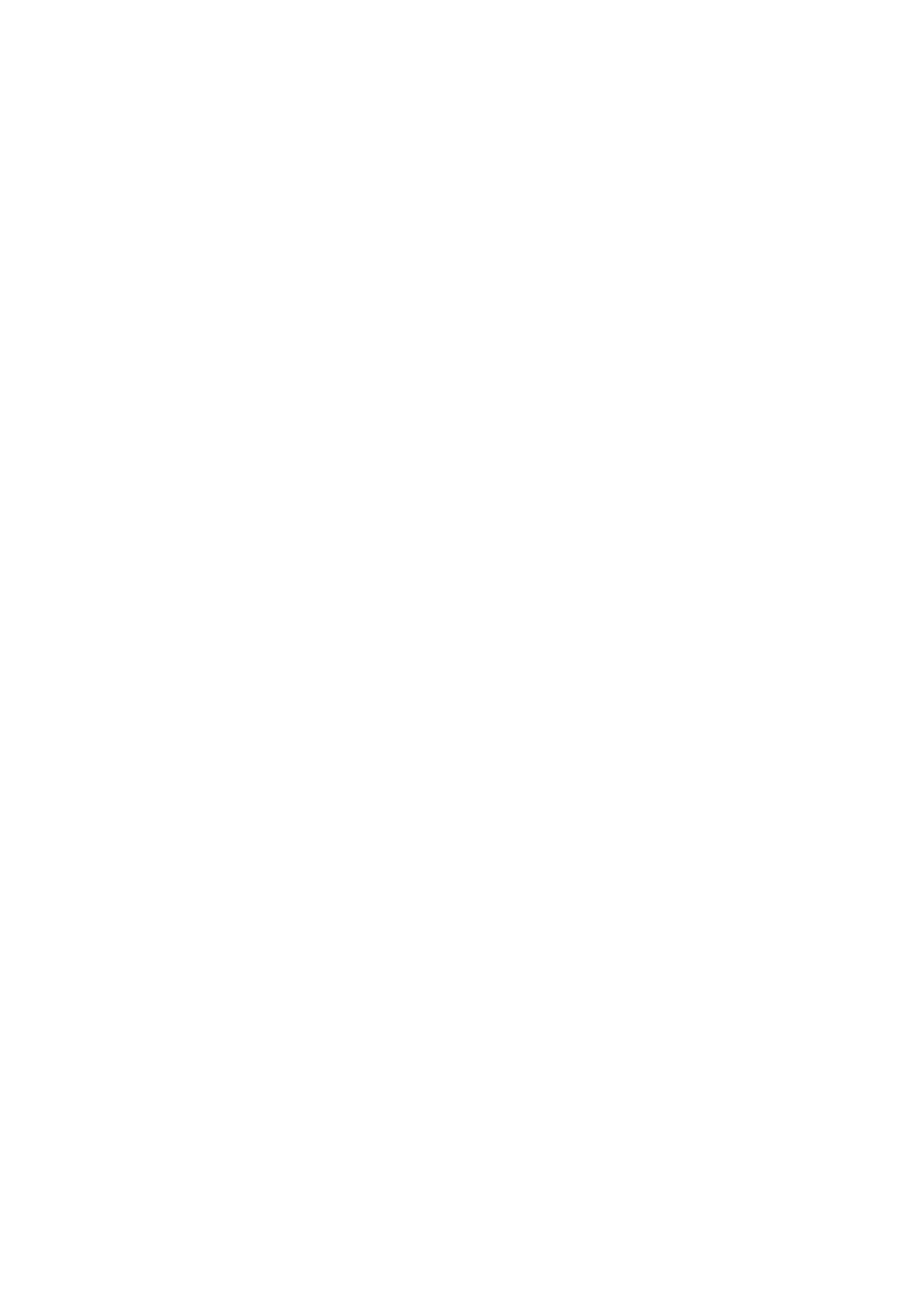
Faks
79
2000 Nokia Mobile Phones. All Rights Reserved.
biçiminde ayarlamalýsýnýz. Bu ayar, Fax modem (faks modem) uygulamasý için
de geçerli olur.
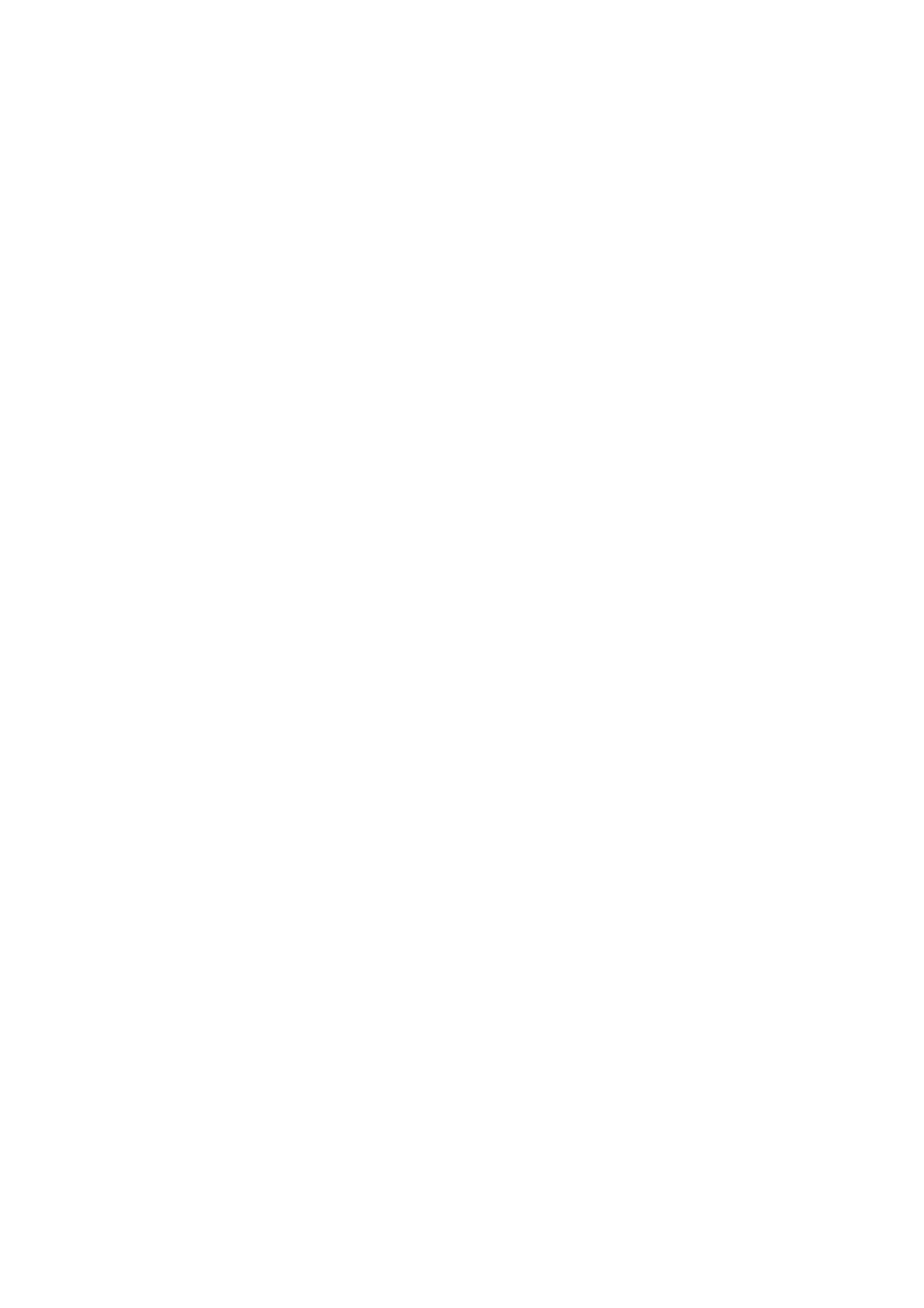
Faks
80
2000 Nokia Mobile Phones. All Rights Reserved.
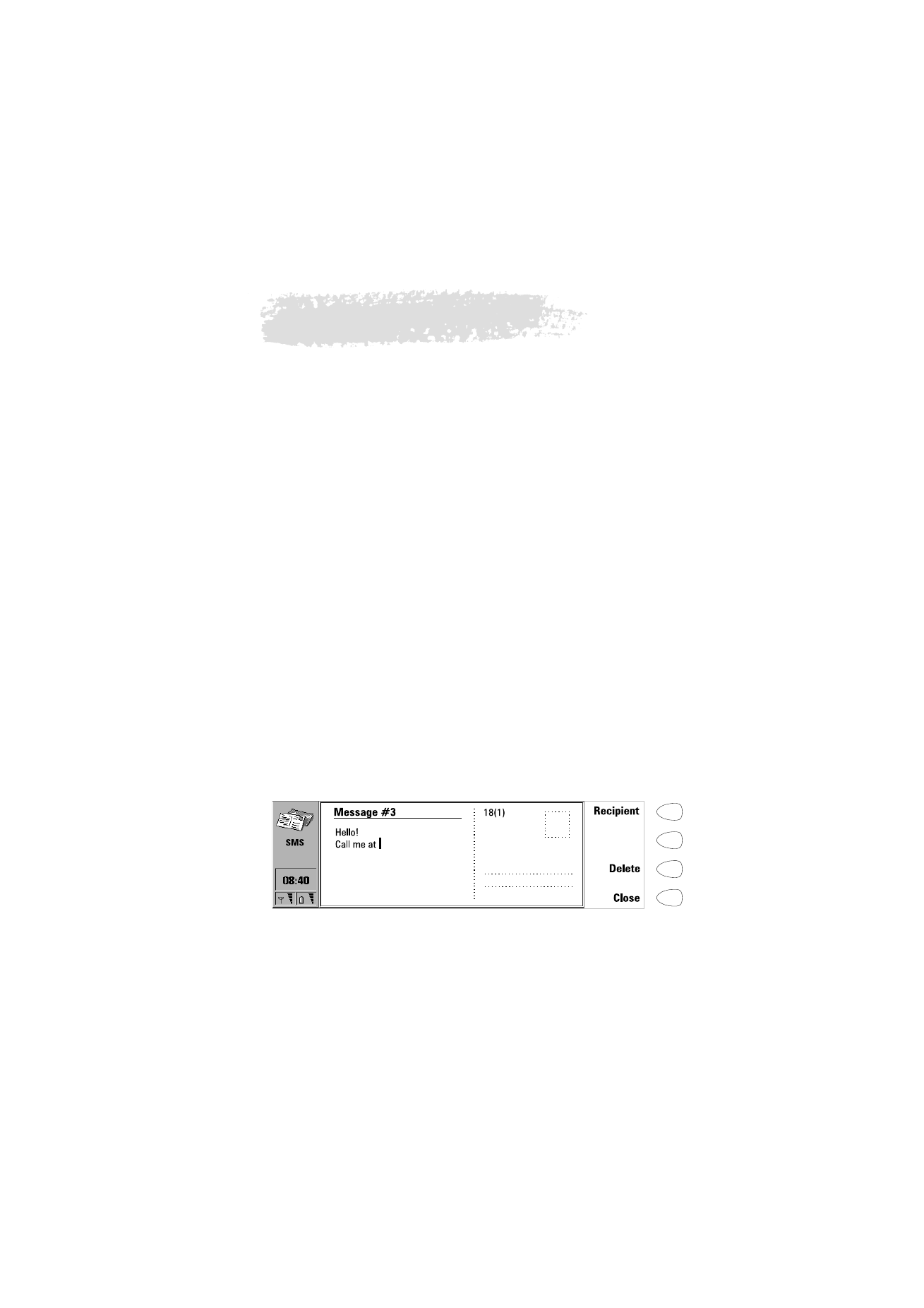
Kýs
a
m
es
ajlar
81
2000 Nokia Mobile Phones. All Rights Reserved.
8. Kýsa mesajlar
Short Messages (kýsa mesajlar) uygulamasý klavyedeki SMS uygulama tuþuna
basýlarak baþlatýlýr.
Short Message Service (SMS: kýsa mesaj servisi) en çok 160 karakter
uzunluðunda kýsa metin mesajlarýný sayýsal cep telefonu þebekesi üzerinden
göndermenizi saðlar. Mesaj daha uzun olursa birkaç kýsa mesaja bölünür.
Kýsa mesaj alýp verebilmek için SMS hizmeti, kullandýðýnýz þebeke tarafýndan
destekleniyor ve SIM kartýnýz için etkinleþtirilmiþ olmalýdýr; SMS mesaj
merkezi numarasý SMS uygulamasýnýn ayarlarýnda bulunmalýdýr ve telefon
açýk olmalýdýr. Ayrýntýlar için þebeke operatörünüze baþvurun.
SMS mesajlarý sesli veya veri aramasý sýrasýnda da alýnýp verilebilir. Mesajlar
bu özelliði olan her telsiz telefonda okunabilir. Alýcý telefon gönderme
sýrasýnda kapalýysa SMS mesaj merkezi þebekenin izin verdiði geçerlilik süresi
dolana kadar mesajý göndermeyi sürdürür.
SMS ana görünümünde aþaðýdaki klasörler bulunur:
Own texts (belgelerim) — Sizin yazdýðýnýz metinler.
Received messages (alýnan mesajlar) — Aldýðýnýz mesajlar.
Standard messages (standart mesajlar) — Önceden tanýmlý mesaj þablonlarý.
Business cards (iþ kartlarý) — Contacts (baðlantýlar) dizinindeki tüm baðlantý
kartlarý.
Info messages (bilgi mesajlarý) — Þebekenin gönderdiði bilgi verici mesajlar.
Delivery reports (teslim raporlarý) — Gönderilen mesajlarýn durumuna iliþkin
bilgi.
Document outbox (belge giden kutusu) — Bkz. ”Doküman özellikleri” sayfa 34.
Þekil 1
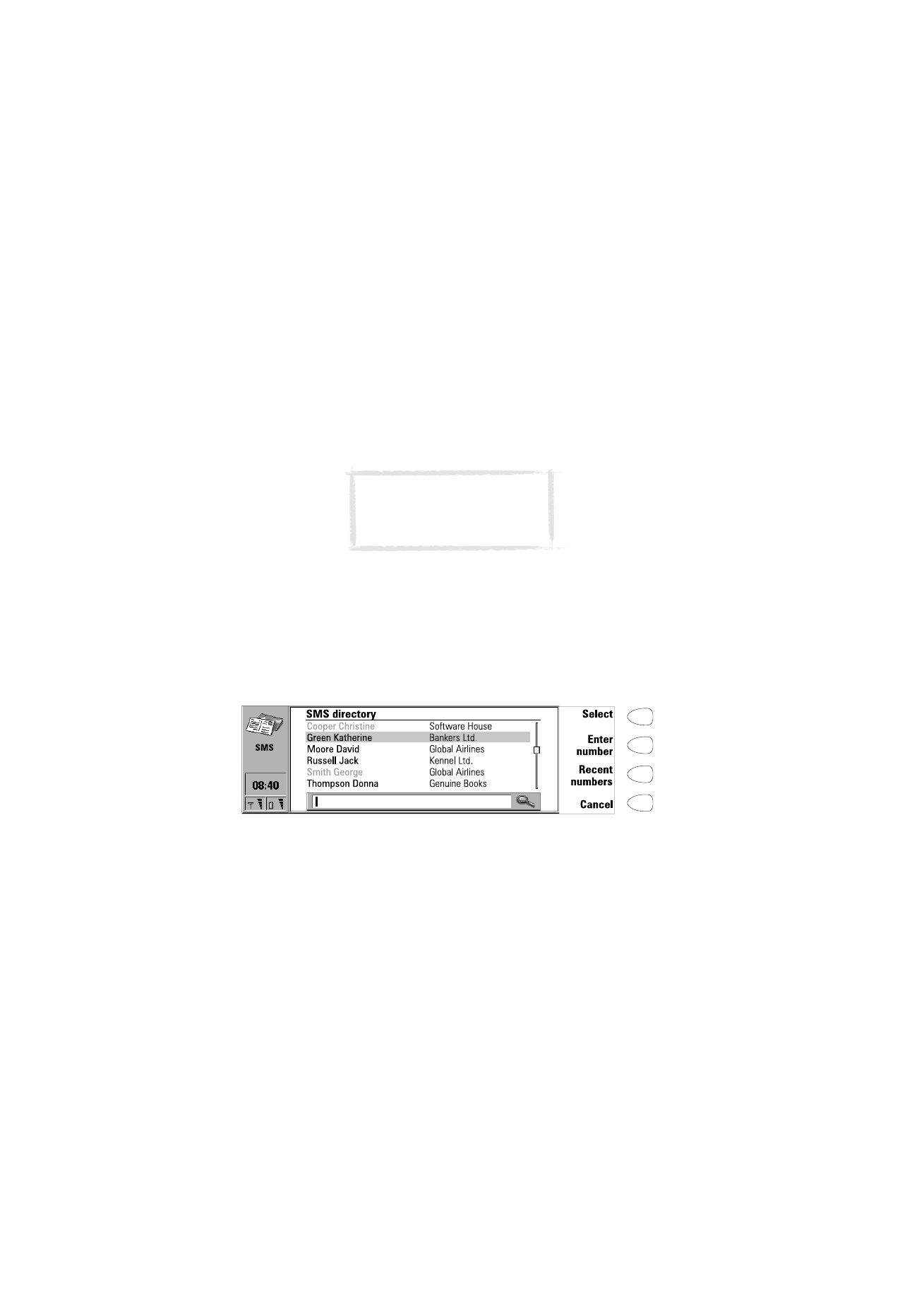
Kýs
a
m
es
ajlar
82
2000 Nokia Mobile Phones. All Rights Reserved.
Kýsa mesaj gönderme
Yeni bir k
ý
sa mesaj yazmak için:
1
SMS ana görünümünde Write message (mesaj yaz) tuþuna basarak bir te-
brik kartýný andýran mesaj düzenleyicisini açýn. Kaç karakter yazdýðýnýzý ve
bunlarýn kaç mesajla gönderileceðini belirten bir karakter sayacý kartýn te-
pesinde görüntülenir; bkz. þekil 1.
2
Mesajý yazýn.
3
Mesaj gönderilmeye hazýr olduðunda Recipient (alýcý) tuþuna basýn. SMS
dizini açýlýr.
Daha önce yaz
ý
lan bir belgeyi göndermek için:
1
Own texts (belgelerim) klasörünü seçip Open (aç) tuþuna basýn.
2
Bir belgeyi seçip Open tuþuna basýn. Biçimlendirmesi olan bir metin
açtýðýnýzda metnin bir kopyasýný mý (Copy tuþuna basýn) yoksa özgün metni
mi (Edit tuþuna basýn) düzenlemek istediðiniz sorulur. Düzenleme özgün
metnin biçimlendirmesini korumaz.
3
Mesaj gönderilmeye hazýr olduðunda Recipient (alýcý) tuþuna basýn. SMS
dizini açýlýr.
Bir al
ý
c
ý
seçmek için:
Kýsa mesajlarýnýz için alýcý seçmenin üç yolu vardýr:
1
SMS dizininde bir baðlantý seçip Select (seç) tuþuna basýn. Veya;
2
Enter number (numara gir) tuþuna basýp numarayý el ile girin. Veya;
3
Recent numbers (son numaralar) tuþuna basýp en son gönderdiðiniz birkaç
kýsa mesaj numarasýnýn listesini görüntüleyin, listelerden birini seçin, bir
baðlantýyý seçin ve Select (seç) tuþuna basýn.
Þekil 2
Not: Yalnýzca baðlantý kartlarýnýn
Tel(GSM) alanýnda saklanan cep
telefonu numaralarýna mesaj
gönderebilirsiniz.
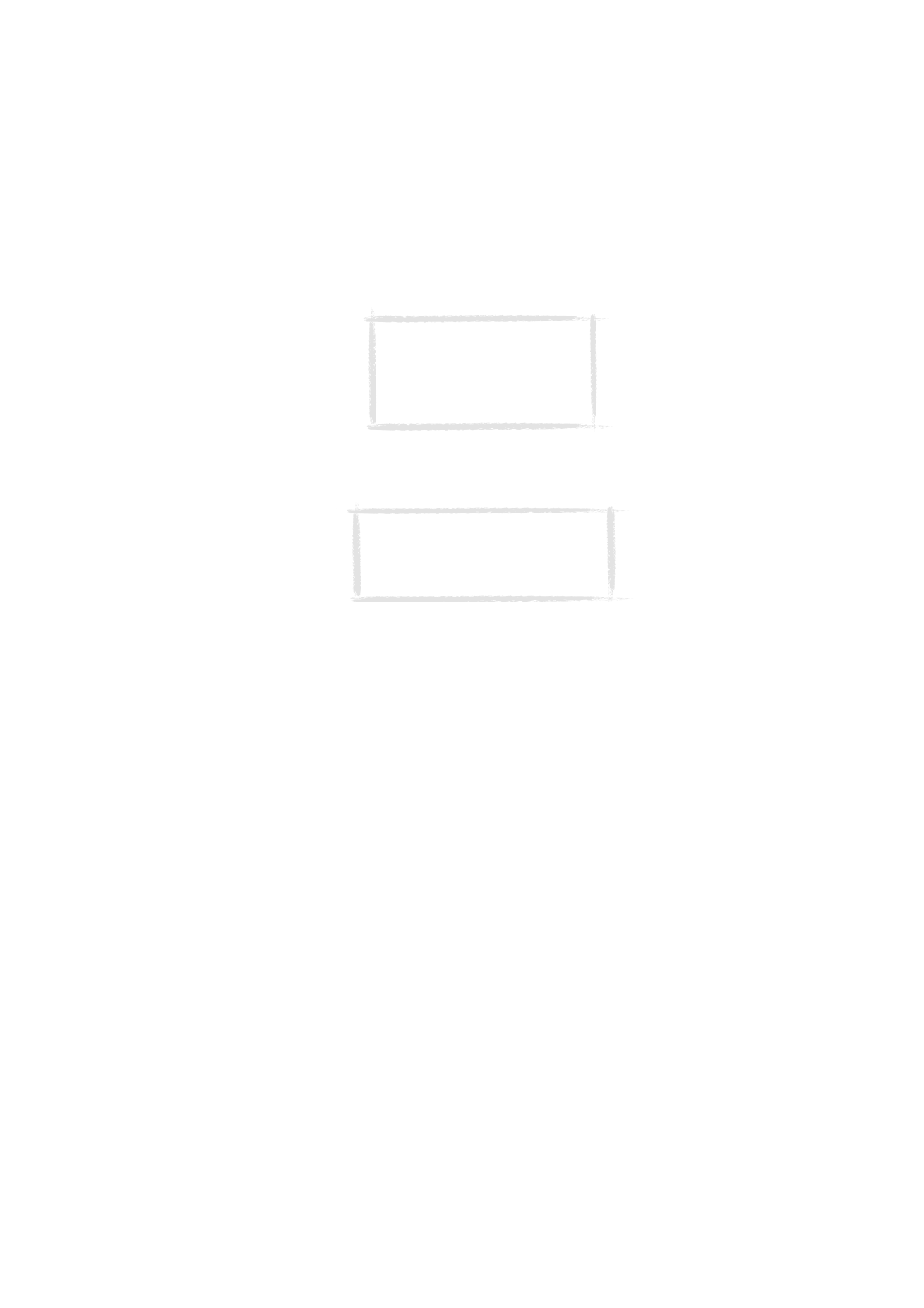
Kýs
a
m
es
ajlar
83
2000 Nokia Mobile Phones. All Rights Reserved.
Mesaja birden çok alýcý eklemek için Add recipient (alýcý ekle) tuþuna basýn.
Alýcýlarý SIM kartýnýzdan seçmek için Menu (menü) tuþuna basýp SIM card
memory (SIM kartý hafýzasý) seçeneðini belirleyin ve alýcýlarý seçin.
Mesaj
ý
göndermek için:
1
Gerekiyorsa geçerli mesaj için gönderme seçeneklerini Send options (gön-
derme seçenekleri) tuþuna basarak ayarlayýn. Geçerli mesaj için yeni bir
deðer ayarlamak için Change (deðiþtir) tuþuna basýn. Reply via same centre
(ayný merkez üzerinden yanýtla), Validity period (geçerlilik süresi), Message
centre in use (kullanýlan mesaj merkezi), Message conversion (mesaj
dönüþtürme) ve Request delivery report (teslim raporu iste) gönderme
seçenekleri SMS ayarlarýndaki gibidir; bkz. ”SMS ayarlarý” sayfa 86.
2
Send (gönder) tuþuna basýn. Mesajýnýz 160 karakterden uzunsa ve
þebekeniz destekliyorsa mesajýnýz birkaç kýsa mesaj þeklinde gönderilir.
Mesaj alma
SMS hizmeti varsa ve telefon açýk ve þebekenin kapsama alaný içindeyse, kýsa
,mesajlar otomatik olarak alýnýr. Alýnan kýsa mesaj normal bir kýsa mesaj, bir iþ
kartý veya bir servis kartý olabilir. Alýnan tüm kýsa mesajlar Received messages
(alýnan mesajlar) klasöründe saklanýr.
Cihaz sessiz profile ayarlanmamýþsa, yeni bir kýsa mesaj geldiðinde bir sesli
uyarý verilir ve ekranda bilgi verici bir not görüntülenir.
Alýnan bir mesajý açtýðýnýzda mesajýn sað yarýsýndaki pul damgalýdýr ve
mesajýn gönderilme tarihi ve saati gönderenin adý veya numarasýnýn altýnda
gösterilir.
Not: Recent numbers’da Clear both
lists (her iki listeyi temizle) tuþuna
basýlýrsa listelerdeki bilgiler silinir.
Listeyi açýp baðlantýyý seçtiðinizde
Create card (kart oluþtur) komutu
baðlantý kartý oluþturmanýzý saðlar.
Not: Birden çok alýcýya mesaj göndermek
için çoklu seçimi kullanýn (bkz. ”Birden çok
öðe seçmek için:” sayfa 33) veya bir baðlantý
grubu oluþturun (bkz. ”Baðlantý gruplarý”
sayfa 57).
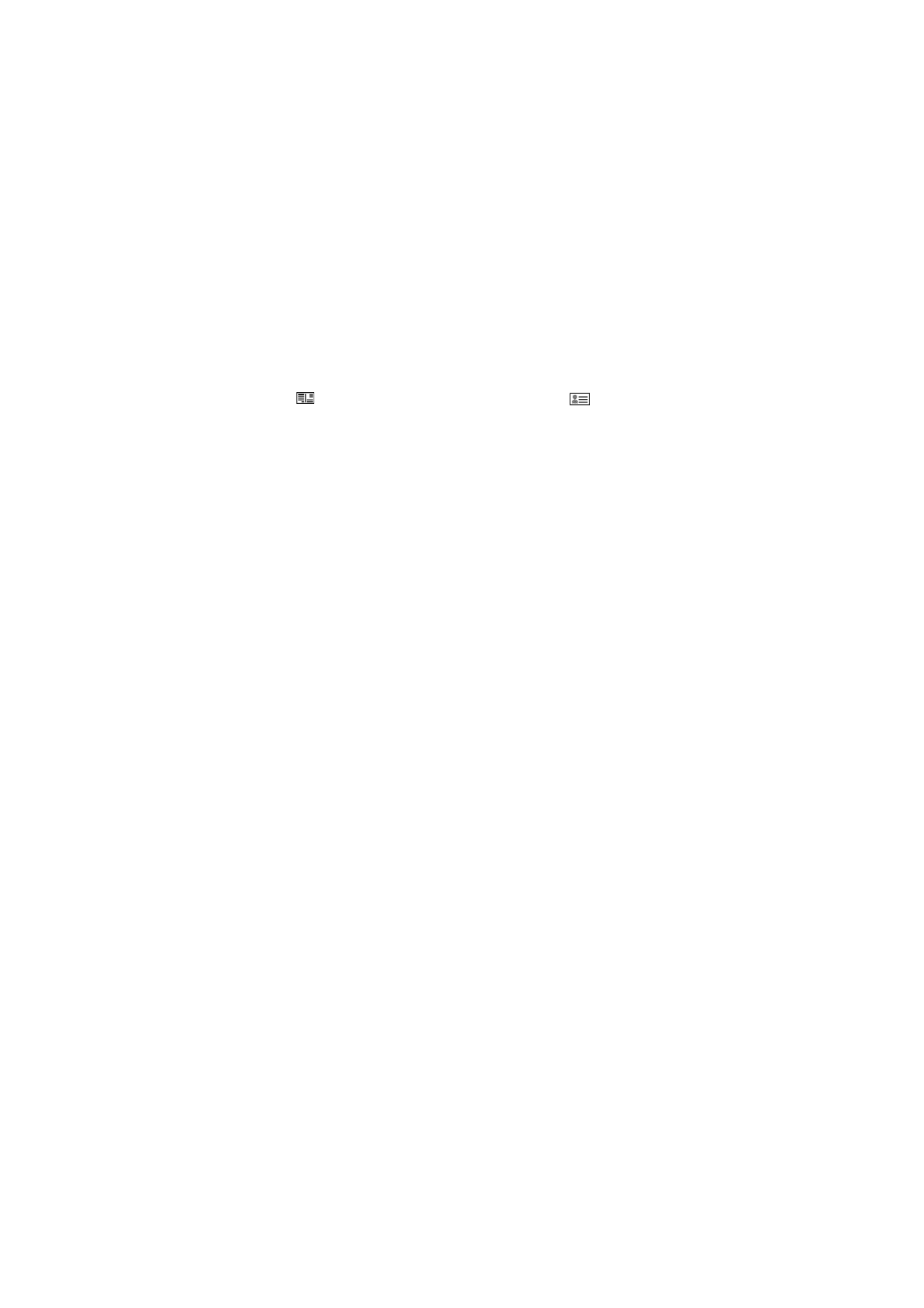
Kýs
a
m
es
ajlar
84
2000 Nokia Mobile Phones. All Rights Reserved.
Mesaj okumak için:
Alýnan bir mesajý okumanýn iki yolu var:
1
Bir mesaj geldiðini bildiren notu gördüðünüzde
View
(görüntüle) tuþuna
basarak mesajý okuyun. Veya;
2
Cancel (iptal) tuþuna basarak notu kapatýn. Daha sonra okunmamýþ mesa-
jlarýn
simgesiyle ve okunmamýþ iþ kartlarýnýn
simgesiyle
görüntülendiði Received messages (alýnan mesajlar) klasörünü açýp mesajý
seçerek Open (aç) tuþuna basýn.
Al
ý
nan bir mesaj
ý
yan
ý
tlamak için:
1
Alýnan mesajlar klasörünü seçip Open (aç) tuþuna basýn.
2
Seçili belgeyi açýp Reply (yanýtla) tuþuna basýn. Alýnan mesajlarýn içerikleri
yeni mesaja otomatik olarak dahil edilmez. Dahil etmek için Menü tuþuna
basýp Reply (include text) (yanýtla-metni ekle) seçeneðini belirleyin.
3
Mesajý yazýp Send (gönder) tuþuna basýn.
Al
ý
nan bir mesaj
ý
ba
þ
kas
ý
na iletmek için:
1
Alýnan mesajlar klasörünü seçip Open (aç) tuþuna basýn.
2
Seçili belgeyi açýp Forward (ilet) tuþuna basýn. Alýnan mesajýn içeriði yeni
mesaja eklenir.
3
Recipient (alýcý) tuþuna basýn ve SMS dizininden bir alýcý seçin.
4
Mesajý göndermek için Send (gönder) tuþuna basýn.
Menü tu
þ
unu kullanma
Açýk bir mesaj ekranda görüntülenirken menü tuþuna bastýðýnýzda aþaðýdaki
seçenekler kullanýlabilir duruma gelir:
Find number (numara bul) — Mesaj telefon numaralarý içeriyorsa numaralar
arasýnda geçiþ yapmak ve bir tanesini seçmek için Next number (sonraki
numara) tuþuna basýn. Call (ara) tuþuna basarak numarayý arayabilirsiniz.
Reply (include text) (yanýtla-metni ekle) - Bir SMS mesajýný yanýtlar ve alýnan
SMS mesajýný yanýtýnýza ekler.
Find URL (URL bul) — Mesaj URL adresleri içeriyorsa adresler arasýnda geçiþ
yapmak ve bir tanesini seçmek için Next URL (sonraki URL) tuþuna basýn.
Seçili adrese bir baðlantý açýp WWW uygulamasýný baþlatmak için Fetch (al)
tuþuna basýn.
Print (yazdýr) — Mesajý yazdýrýr.
Servis kartlar
ý
Bir DTMF servis saðlayýcýsý abonelerine, Contacts (baðlantýlar) dizininde
saklanabilen servis kartlarý þeklinde DTMF dizileri gönderebilir. DTMF sesleri
hakkýnda daha fazla bilgi için bkz. ”DTMF sesi gönderme” sayfa 160.
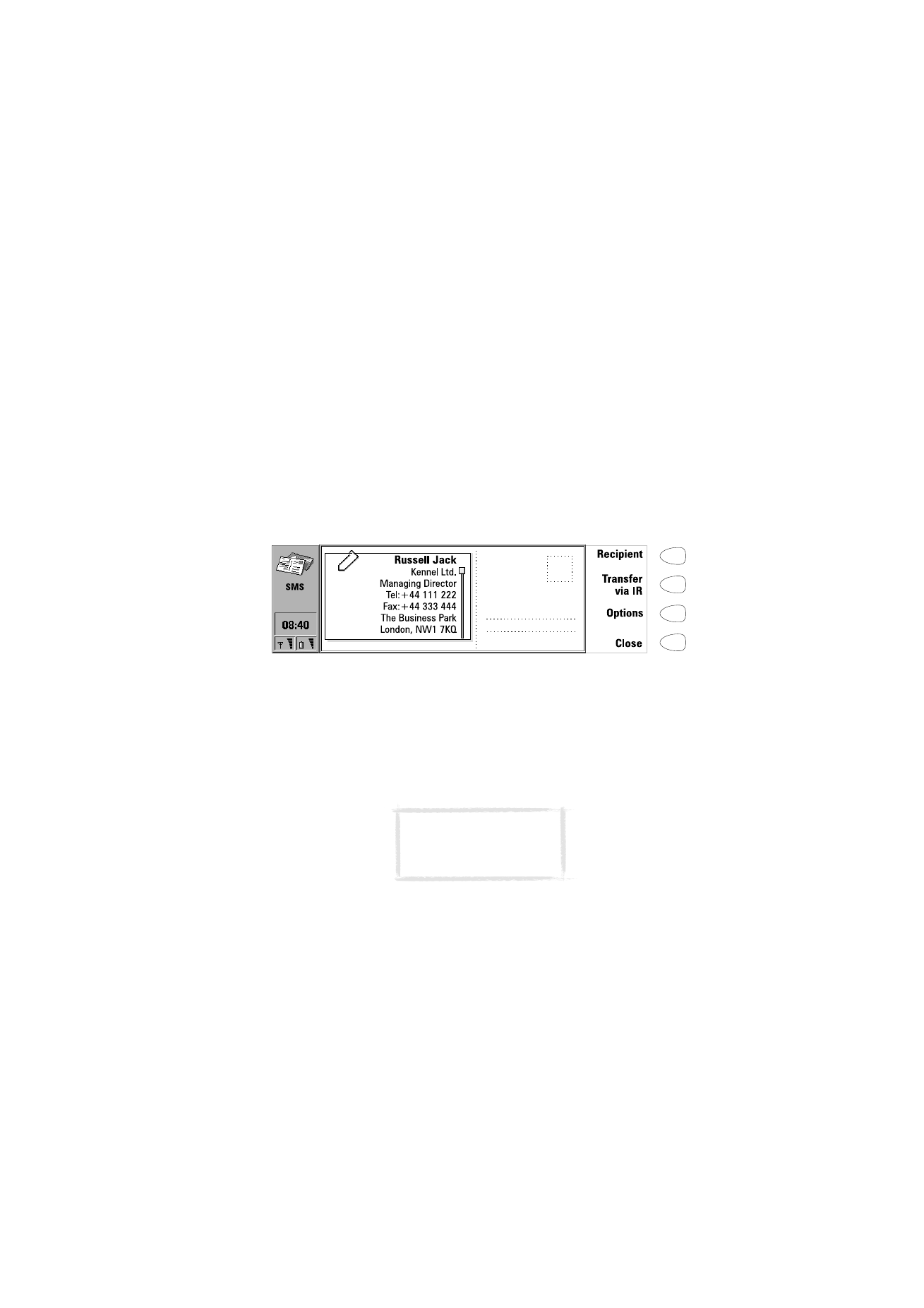
Kýs
a
m
es
ajlar
85
2000 Nokia Mobile Phones. All Rights Reserved.
Standart mesajlar
Sýk kullanýlan kýsa mesajlarý standart mesaj olarak saklayabilir ve her
defasýnda yenisini yazmak yerine bunlarý gönderebilirsiniz. Standart mesajlar
Standard messages klasöründe saklanýr.
Yeni bir standart mesaj yazmak için Standard messages (standart mesajlar)
klasörünü açýp Write message (mesaj yaz) tuþuna basýn. Yeni bir standart
mesajda kullanýlabilen komutlar þunlardýr:
Recipient (alýcý) — SMS dizinini açar.
Delete (sil) — Standart mesajý standart mesajlar listesinden siler.
Close (kapat) — Standart mesajlar klasörüne dönülmesini saðlar.
Ýþ kartlarý
Ýþ kartlarý normal iþ kartlarý gibi bir kiþi hakkýnda kiþisel bilgiler içeren özel kýsa
mesajlardýr. Kendi iþ kartýnýzýn yanýnda herhangi bir baðlantý kartýný da bir iþ
kartý olarak gönderebilirsiniz.
Nokia 9110 Communicator baðlantý kartý biçimini destekleyen bir cihazdan
gönderilen iþ kartlarý doðrudan yeni baðlantý kartý olarak Contacts
(baðlantýlar) dizininde saklanabilir. Aldýðýnýz iþ kartýný açýp Create card (kart
oluþtur) tuþuna basýn.
Bir baðlant
ý
kart
ý
n
ý
i
þ
kart
ý
olarak göndermek için:
1
Business cards (iþ kartlarý) klasörünü açýn.
2
Bir iþ kartýný seçip Open (aç) tuþuna basýn.
3
Ýþ kartýna hangi alanlarý eklemek istediðiniz tanýmlamak için Options
(seçenekler) tuþuna basýn. Change (deðiþtir) alanlarý etkinleþtirir veya
devre dýþý býrakýr. Ýþ kartýný bir Nokia 9000 Communicator, Nokia 9000i
Þekil 3
Not: Bir iþ kartý aldýðýnýzda
alýcýya kendi kartýnýzý
göndermek için Reply
(gönder) tuþuna basýn.
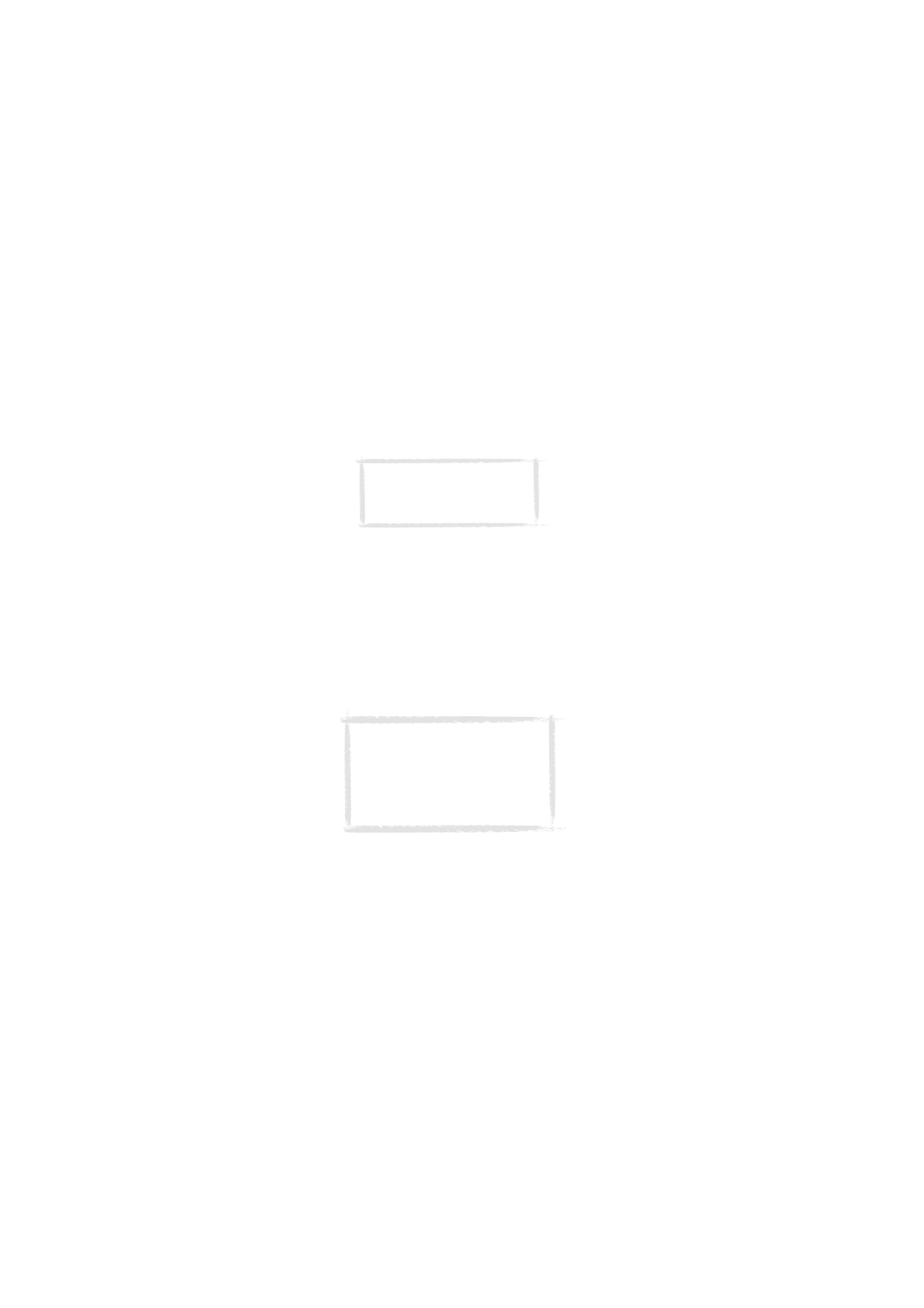
Kýs
a
m
es
ajlar
86
2000 Nokia Mobile Phones. All Rights Reserved.
Communicator veya bir cep telefonuna gönderiyorsanýz Compact (Özet)
tuþuna basýn. Bu seçenek kartý uyumlu bir biçime dönüþtürür. Ýþ kartýný
baþka bir Nokia 9110 Communicator’a gönderirken Generic (genel)
seçeneðini belirleyin.
4
Ýþ kartýný göndereceðinizi kiþiyi belirlemek için Recipient (alýcý) tuþuna
basýn. Veya, iþ kartýný kýzýlötesi baðlantý üzerinden baþka bir iletiþim ci-
hazýna göndermek için Transfer via IR (IR üzerind e aktar) tuþuna basýn
(alýcý iletiþim cihazýnda Infrared activation (kýzýlötesi kullanýmý etkin-
leþtirme) uygulamasýný baþlatmayý unutmayýn).
5
Send (gönder) tuþuna basýn.
SMS ayarlarý
Ayarlarý deðiþtirmek için SMS uygulamasýnýn ana görünümünde Settings
(ayarlar) tuþuna basýn. Burada belirleyeceðiniz ayarlar yeniden deðiþtirilene
kadar yürürlükte kalýr.
Message centre settings (mesaj merkezi ayarlarý) — Kýsa mesaj gönderebilmek
için mesaj merkezinin numarasýný bu ayarda belirlemiþ ve kullanmak
istediðiniz mesaj merkezini Message centre in use (kullanýlan mesaj merkezi)
ayarýnda seçmiþ olmalýsýnýz. Message centres (mesaj merkezleri) bölümünde
yeni mesaj merkezleri ekleyebilir veya varolanlarý düzenleyebilirsiniz.
Reply via same centre: Yes / No (ayný merkez üzerinden yanýtla: evet/hayýr) —
Bu þebeke servisi gönderdiðiniz kýsa mesajýn alýcýsýna sizin kýsa mesaj
merkezini kullanarak yanýt verme olanaðý tanýyor. Bu seçeneðin Yes (evet)
olarak belirlenmesi alýcýya yanýtý yazmak için klavyesi varsa -SMS hizmetine
abone olmasa da- mesajýnýza yanýt verme olanaðý tanýr.
Validity period: 1 h / 6 h / 24 h / One week / Maximum (geçerlilik süresi: 1 saat /
6 saat / 24 saat / bir hafta / en çok) — Mesaj alýcýsýna belirtilen geçerlilik süresi
içinde ulaþtýrýlamazsa mesaj merkezinden silinir. Maximum (en çok)
belirlenirse geçerlilik süresi mesaj merkezinin izin verdiði en uzun deðere
ayarlanýr; fakat þebekenin bu özelliði destekliyor olmasý gerekir.
Not: Ekinde resim olan bir iþ
kartý gönderilmesi mesajý çok
uzun kýlar ve pahalý olabilir.
Not: Mesaj merkezi numarasý bazý
SIM kartlarýnda hazýr olabilir.
iletiþim cihazýnda birden çok SIM
kartý kullanýyorsanýz SIM bu ayarýn
uygun mesaj merkezi numarasýný
içerdiðinden emin olun.
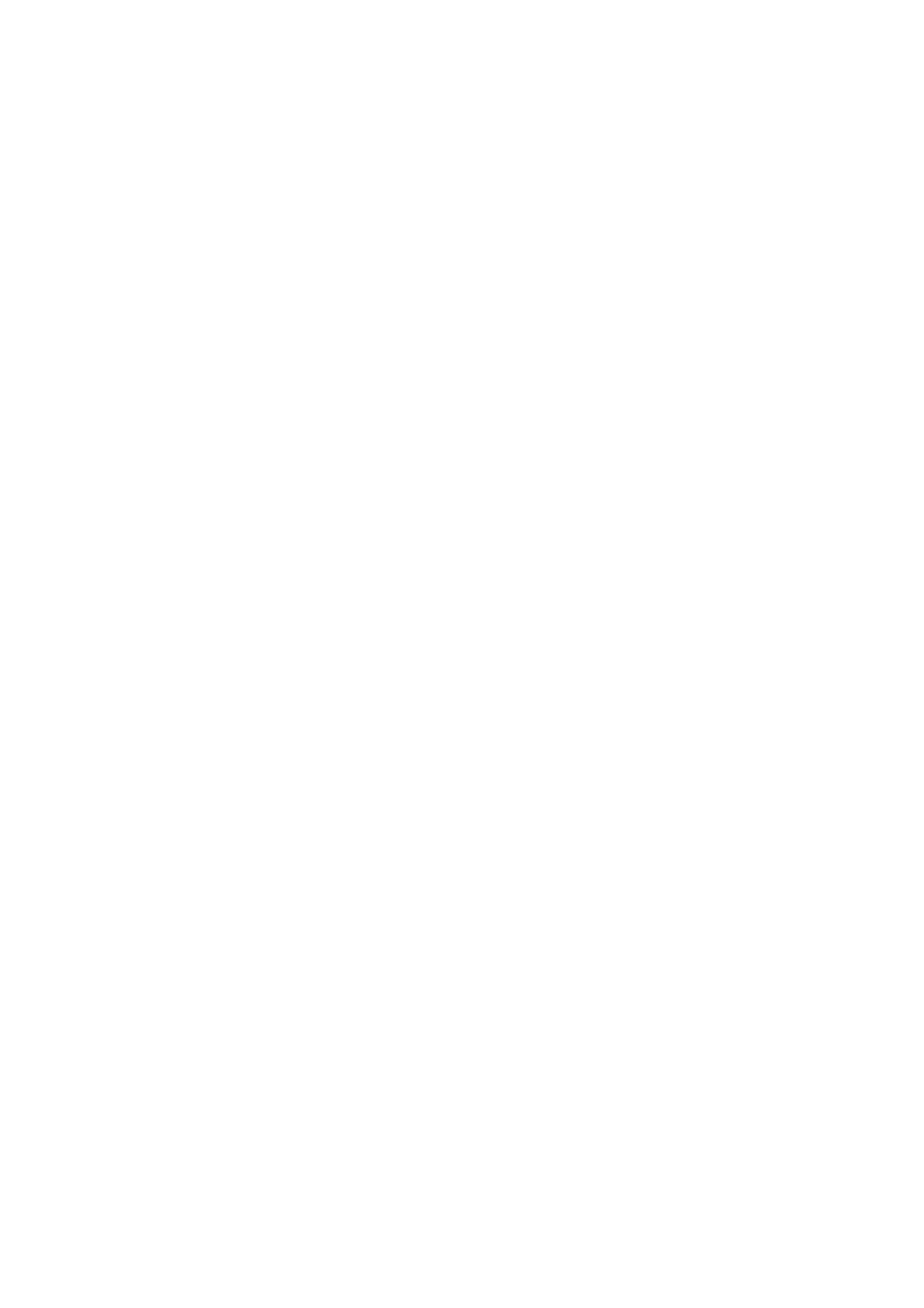
Kýs
a
m
es
ajlar
87
2000 Nokia Mobile Phones. All Rights Reserved.
Message conversion: None (sent as a normal short message) / Fax / X.400 /
Paging / E-mail / ERMES / Speech (message synthesised from a short message)
(mesaj dönüþtürme: yok (normal mesaj olarak gönder) / faks / X.400 / çaðrý / e-
posta / ERMES / konuþma (mesaj bir kýsa mesajdan konuþmaya dönüþtürülür)
— Dönüþtürülmüþ bir alýcýyý alabilmek için alýcý uygun cihaza sahip olmalý ve
þebeke bu özelliði desteklemelidir. Örneðin Fax (faks) seçeneðini
belirlediðinizde alýcý numarasýna bir faks makinesi veya benzer bir cihaz baðlý
bulundurmalýdýr.
Request delivery report: Yes/No/Show immediately (teslim raporu iste: evet/
hayýr/hemen göster) — Bu þebeke servisi Yes (evet) olarak belirlenirse
gönderilen mesajýn durumu (Delivered-teslim edildi, Pending-beklemede,
Failed-baþarýsýz) Delivery reports (teslim raporlarý) klasöründe gösterilir. Show
immediately ayarý belirlenirse mesaj alýcýya ulaþýr ulaþmaz size bir not
gönderilir.
Send long messages: Yes/No (uzun mesaj gönder: evet/hayýr) — No (hayýr)
olarak belirlenirse 160 karakterden uzun mesajlar birden çok SMS mesajý
þeklinde gönderilir. Yes (evet) deðeri seçilirse 160 karakterden uzun mesajlar
birkaç mesaj þeklinde gönderilir fakat alýcýnýn Nokia 9110 Communicator veya
Nokia 9000i Communicator cihazý varsa mesajlar tek bir uzun mesaj olarak
teslim edilir.
Receive info messages: Yes/No/View index (bilgi verici mesajlar al: evet/hayýr/
dizini görüntüle) — Þebekeniz bu özelliði destekliyorsa çeþitli konularda size
bilgi gönderir. View index (dizini göster) seçeneði belirlendiðinde þebeke size
konu baþlýklarýndan oluþan bir liste gönderir ve bilgi almak istediðiniz konuyu
kendiniz seçebilirsiniz.
Info service mode: Display and save/ Display only/Save only (bilgi servisi modu:
görüntüle ve kaydet/ yalnýzca görüntüle/yalnýzca kaydet) — Bu ayar Display
and save olarak belirlenirse mesajlar görüntülenip Info messages klasöründe
saklanýr. Save only seçilirse mesajlar görüntülenmez fakat klasörde saklanýr.
Display only ayarýnda ise mesajlar görüntülenir fakat saklanmaz.
Info service language (bilgi servisi dili) — Bilgi mesajlarýný hangi dilde almak
istediðinizi seçebilirsiniz. All (tümü) veya en çok dört dil seçin.
Info service topics (bilgi servisi konularý) — Mesaj konularý operatöre göre
deðiþir. Bu ayarla, hangi tipte mesaj almak istediðinizi tanýmlayabilirsiniz.
Bilgi servisine iliþkin daha ayrýntýlý bilgi için þebeke operatörünüze baþvurun.
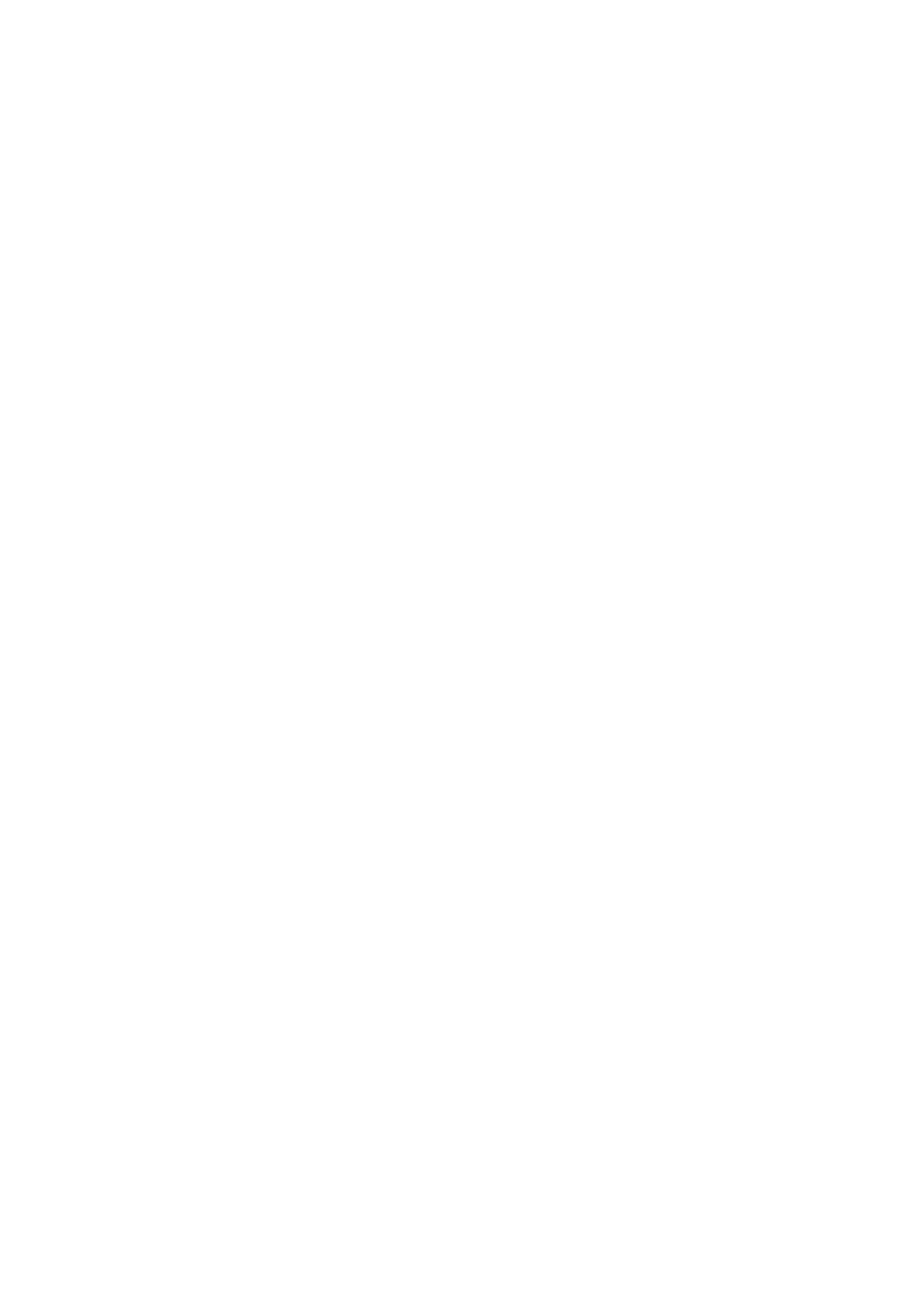
Kýs
a
m
es
ajlar
88
2000 Nokia Mobile Phones. All Rights Reserved.
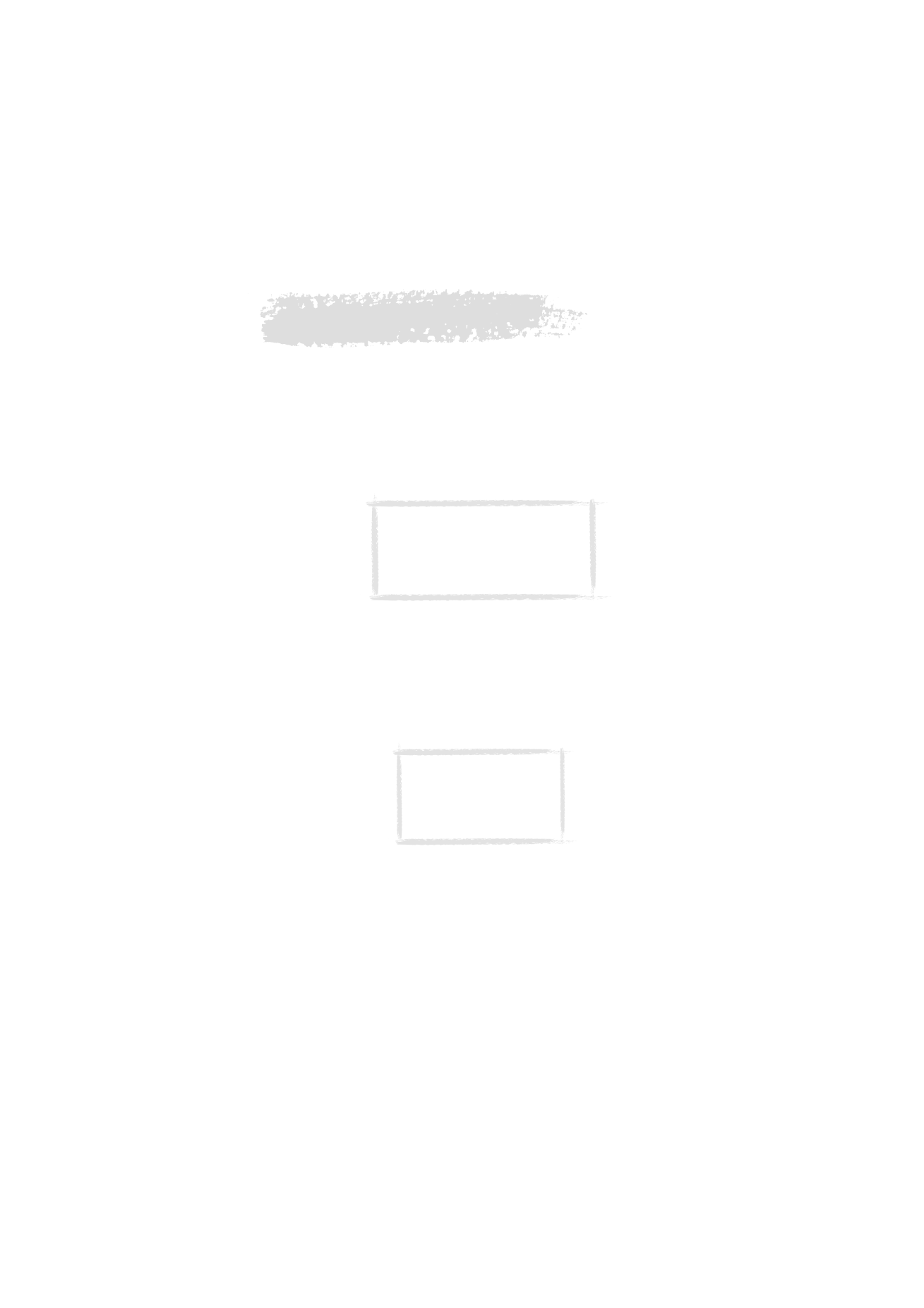
In
te
rn
et
89
2000 Nokia Mobile Phones. All Rights Reserved.
9. Internet
Internet’e eriþim elde etmek için, kullandýðýnýz cep telefonu þebekesinin veri
aramalarýný desteklemesinin yanýnda SIM kartýnýz için veri servisi
etkinleþtirilmiþ, bir Internet hizmet saðlayýcýsýndan bir Internet Eriþim Noktasý
(IAP) alýnmýþ ve Internet ayarlarýný doðru girmiþ olmalýsýnýz.
Servis saðlayýcýnýz Internet ayarlarý konusunda size gerekli bilgileri
saðlayabilir. Verilen talimatlara dikkatle uyun.
Bir Internet uygulamas
ý
n
ý
ba
þ
latmak için
1
Ýletiþim cihazýnýn klavyesinde Internet uygulamasý tuþuna basýn.
2
Seçme çerçevesiyle bir uygulamayý seçip Select (Seç) tuþuna basýn.
3
Bir uygulamayý kapatmak için Close (Kapat) tuþuna basýn.
4
Internet baðlantýsýný kesmek için Hang up (Baðlantýyý kes) tuþuna basýn.
Ekranda "Disconnecting" (Baðlantý kesiliyor) iletisi görüntülenir ve veri ar-
amasý sona erdirilir.
Internet uygulamalarý
Mail (Posta) — Internet’i kulllanarak tüm dünyaya e-posta göndermenizi ve
almanýzý saðlayan elektronik posta uygulamasýdýr.
World Wide Web (WWW) — Internet üzerinde kaynaklar bulmanýzý ve bunlara
eriþmenizi saðlayan vurgulu metin tabanlý sistem.
Telnet — Ýletiþim cihazýnýza Internet üzerinden uçbirim hizmetleri veren
bilgisayarlara baðlanma olanaðý tanýr.
Not: Bir Internet uygulamasý etkinken
Internet uygulamasý tuþuna basarak
hýzla baþka bir uygulamaya geçiþ
yapabilirsiniz. Bu þekilde yeni bir veri
aramasý yapmak zorunda kalmazsýnýz.
Not: Að yapýlandýrmasýna ve
yüke baðlý olarak Internet
baðlantýsýnýn oluþturulmasý
bir dakika veya daha uzun
süre alabilir.
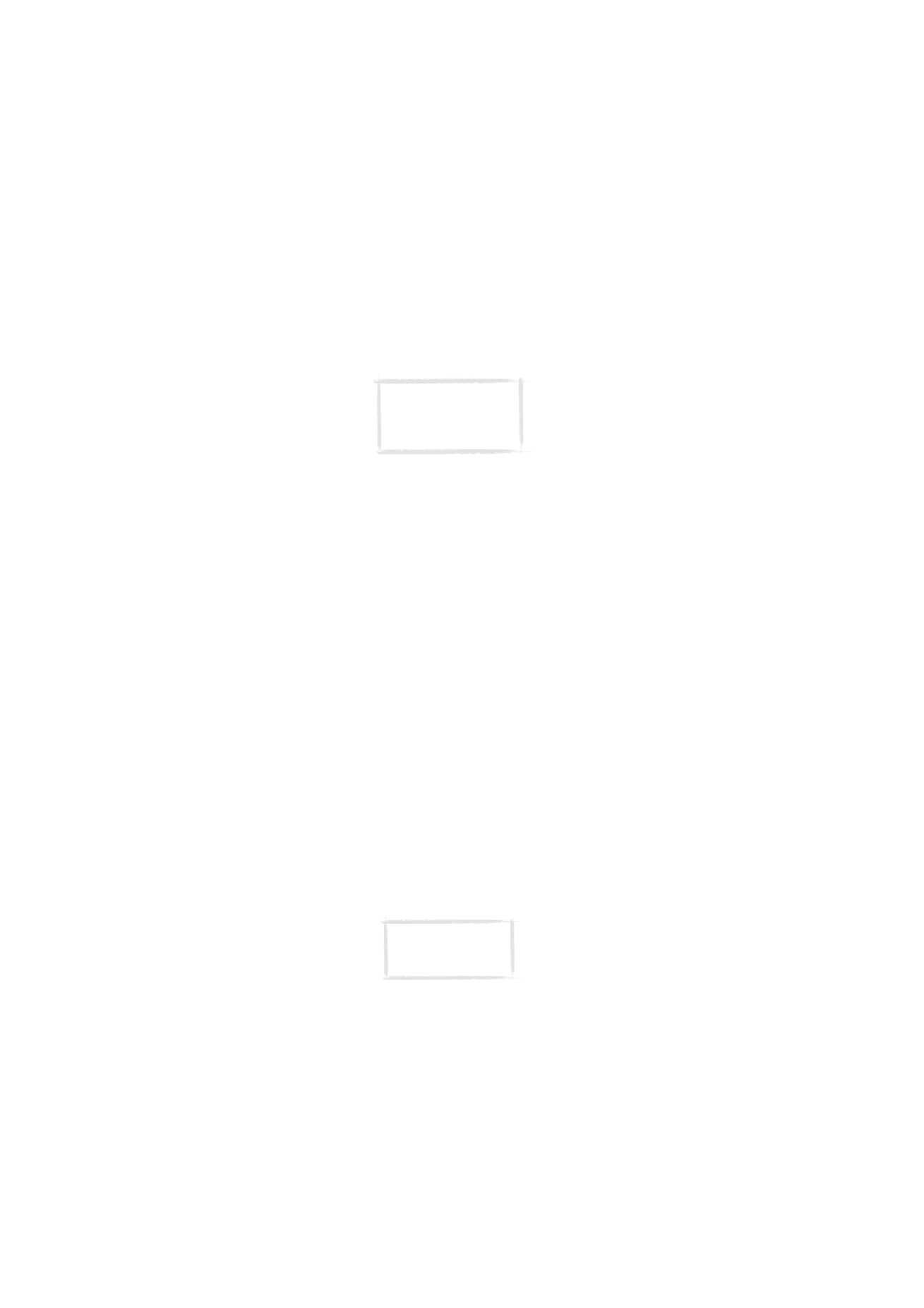
In
te
rn
et
90
2000 Nokia Mobile Phones. All Rights Reserved.
Terminal — Ýletiþim cýhazýnýza ana bilgisayarlar gibi doðrudan çevirmeli
baðlantýlý uçbirim hizmetleri saðlayan bilgisayarlara baðlanma olanaðý saðlar.
Hem Telnet hem de Terminal servisi VT100 uçbirim öykünmesini kullanýr.
Text Web — Internet’ten SMS ile bilgi alýnmasýna olanak tanýr.
Internet eriþim noktasýný ayarlamak için
Henüz bir internet eriþim noktanýz (IAP) yoksa veya yenisini kurmak istiyorsanýz
bu servis internet baðlantýsýný ayarlamanýz için size kolaylýk saðlar.
Internet hizmetlerini kullanmadan önce bir Internet yapýlandýrmasýný
yapýlandýrmanýz gerekir. SIM kartýnýz için veri servislerinin etkinleþtirilmiþ
olmasý koþuluyla Nokia 9110 Communicator’ýnýzla ülkenizdeki seçkin
saðlayýcýlarýn Internet hizmetlerine abone olabilirsiniz. Bunun için aþaðýdaki
yönergeleri izleyin.
1
WWW uygulamasýný açýn.
2
"Internet setup" (Internet kurulumu) kýsayolunu seçin ve Go (Git) tuþuna
basýn.
3
Ok tuþlarýný kullanarak listeden ülkenizin adýný seçin ve Go tuþuna basýn.
4
Accept (Kabul) tuþuna basarak iþlemi doðrulayýn.
5
Internet hizmet saðlayýcýlarýna eriþebileceðiniz vurgulu metin baðlantýsýný
seçin ve Go tuþuna basýn. Yeðlediðiniz hizmet saðlayýcýnýzý seçebileceðiniz
WWW sitesine yönlendirileceksiniz. Baðlantý veri aramasý yoluyla gerçek-
leþtirilir.
6
Baðlantý saðlandýktan sonra ekrandaki yönergeleri izleyerek bir hizmet
saðlayýcýsýný seçip Internet hizmetine abone olabilirsiniz.
Internet ayarlarý
Ayarlara iliþkin bilgiler Internet hizmet saðlayýcýnýzdan alýnmalýdýr. Hizmet
saðlayýcýsý eriþim noktasýný özel bir SMS iletisi veya gerekli tüm Internet eriþim
ayarlarýný belirleyen bir WWW sayfasý aracýlýðýyla gerçekleþtiriyor olabilir.
Internet ayarlarýný el ile tanýmlamak için Internet uygulamasýnýn ana
görünümde Settings (Ayarlar) tuþuna basýn.
Not: El kitabýnýn arkasýna
Internet terimleri ve
kýsaltmalarý için sözlük
vardýr.
Not: Internet ayarlarý
Mail, WWW ve Telnet
uygulamasý içindir.
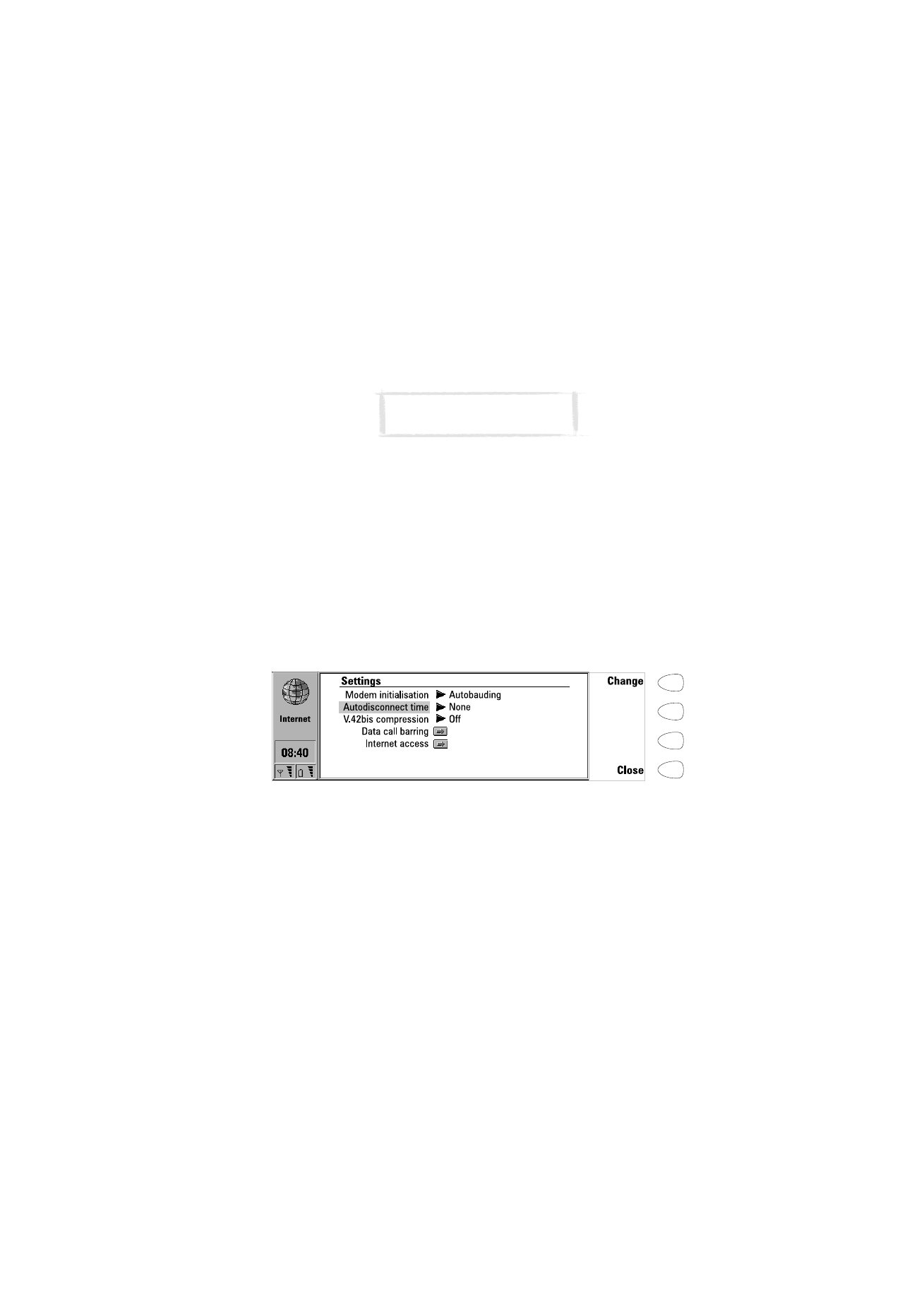
In
te
rn
et
91
2000 Nokia Mobile Phones. All Rights Reserved.
Bir Internet eriþim noktasý tanýmlamak için:
1
Internet ayarlarý ana görünümünde Internet access (Internet eriþimi) seçip
Change (Deðiþtir) düðmesine basýn.
2
Yeni bir Internet eriþim noktasý tanýmlamak için New (yeni) tuþuna basýn.
Varolan bir IAP’yi deðiþtirmek için
Edit
(Düzenle) tuþuna basýn.
Internet ayarlarý aþaðýdaki öðelerden oluþur:
Modem initialisation (Modem baþlangýç ayarlarý) — Ýletiþim cihazýnýzýn
modem ayarlarýný tanýmlamanýza olanak tanýr:
Autobauding (Otomatik hýz) — Veri aktarma hýzý otomatik olarak belirlenir.
Çoðu þebeke bu seçeneði destekler.
Fixed 9600 b/s (Sabit 9600 b/s) — Sabit bir aktarma hýzý kullanýlýr. Veri
aramasýnda sorun çýktýðýnda bu seçeneði deneyin.
Fixed 14400 b/s (Sabit 14400 b/s) — Þebeke destekliyorsa kullanýlabilir.
Þebekenizin desteklediðinden emin olmadan bu seçeneði kullanmayýn.
Custom (Özel) — Bir veri aramasý yapýldýðýnda modeminiz burada girdiðiniz
dizeye göre baþlangýç durumuna getirilir.
Autodisconnect time: None/2/5/10 minutes (Baðlantýyý otomatik kesme süresi:
Yok/2/5/10 dakika) — Burada belirlenen iþlemsizlik süresinin sonunda Internet
baðlantýsý otomatik olarak kesilir.
V.42bis compression: On/Off (V42bis sýkýþtýrmasý: Açýk/Kapalý) — Veri
aktarýmýný hýzlandýrýr; örneðin cep telefonu þebekeniz destekliyorsa posta
gönderirken veya alýrken. Þebekenizin desteklediðinden emin olmadýkça bu
ayarý Off (Kapalý) olarak belirleyin.
Data call barring (Veri aramalarýný sýnýrlandýr) — Veri aramalarýnýzý sesli
aramalarýnýz gibi sýnýrlandýrabilirsiniz; bunun için bkz. ”Telefon ayarlarý” sayfa
66. Geçerli sýnýrlandýrma modunu görmek için Get status (Durumu al) tuþuna
Þekil 1
Not: Ayarlarýn ayrýntýlý deðerlerini
Internet saðlayýcýnýz verir.
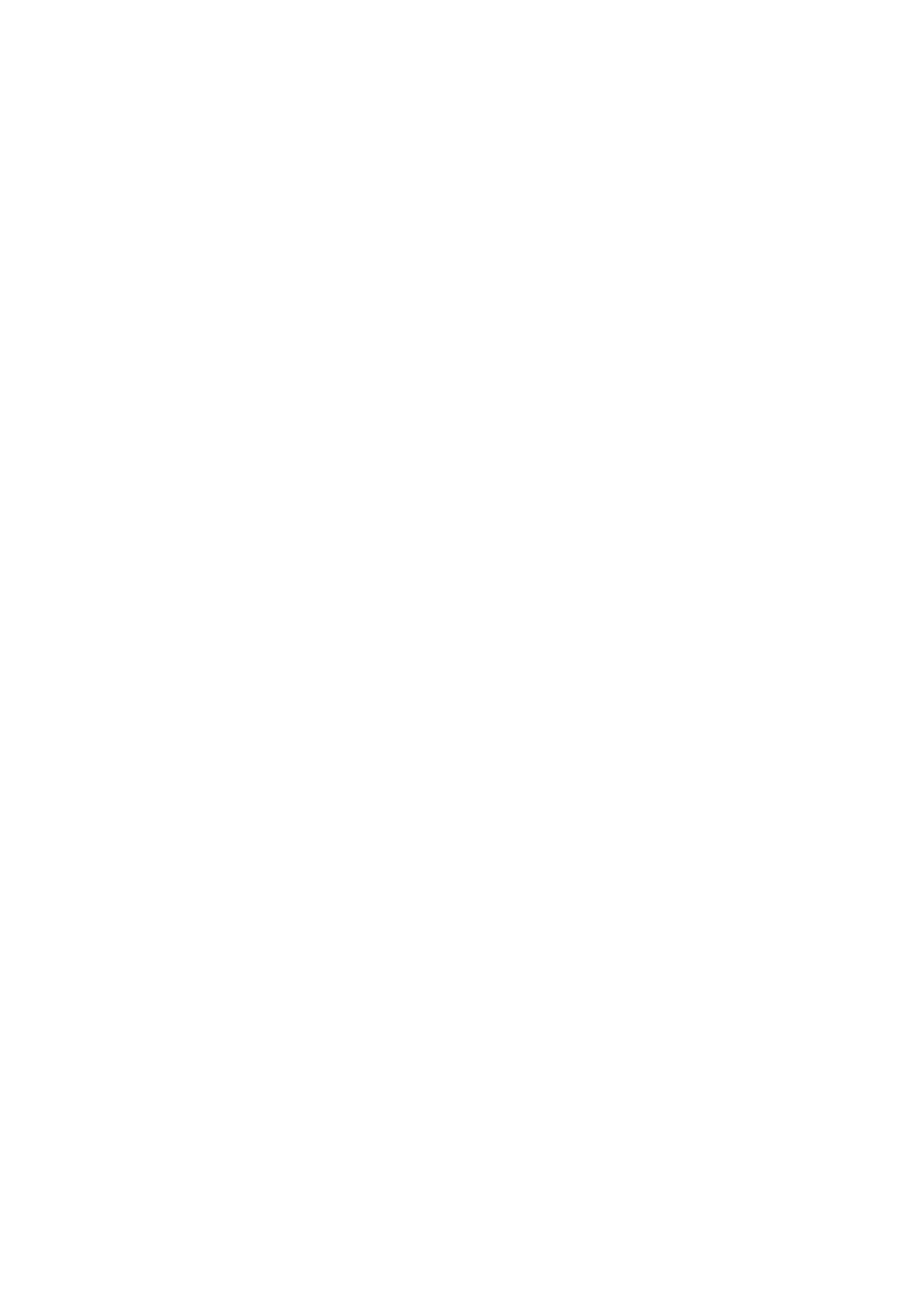
In
te
rn
et
92
2000 Nokia Mobile Phones. All Rights Reserved.
basýn. Tüm sýnýrlandýrmalarý kaldýrmak için Cancel data barrings (Veri
engellemelerini iptal et) tuþuna basýn.
Internet access (Internet eriþimi) — Tanýmlý Internet eriþim noktalarýnýn
listesini görüntüler. Ýletiþim cihazýný her Internet eriþim noktasý için farklý bir
ayara getirebilirsiniz. Varolan bir eriþim noktasýnýn ayarýný deðiþtirmek için
Edit (Düzenle) tuþuna basýn. Yeni bir eriþim noktasý tanýmlamak için New
(Yeni) tuþuna basýn. Bir eriþim noktasýný kaldýrmak için Delete (Sil) tuþuna
basýn.
Provider name (Saðlayýcý adý) — Internet hizmet saðlayýcýsýnýn adý. Eriþim
noktasýný el ile tanýmlýyorsanýz bu ad istediðiniz gibi deðiþtirilebilir.
Phone number (Telefon numarasý) — Internet eriþim noktasýnýn telefon
numarasý.
User name (Kullanýcý ad ý) — Internet hizmet saðlayýcýsý gerektiriyorsa
kullanýcý adýnýzý bu alana girin. Kullanýcý adý PPP kimlik doðrulama
sürecinde gerekli olabilir.
Prompt password: Yes / No (Parola iste: Evet/Hayýr) — Bir sunucuda her oturum
açtýðýnýzda yeni bir parolar girmeniz gerekiyorsa veya parolanýzýn saklanmasýný
istemiyorsanýz bu ayarý Yes (Evet) olarak belirleyin.
Password (Parola) — Internet hizmet saðlayýcýnýz gerektiriyorsa parolanýzý
bu alana girin. Parola PPP kimlik doðrulama sürecinde gerekli olabilir.
Advanced settings (Geliþmiþ ayarlar) — Gerekiyorsa Internet eriþim
noktasýný daha iyi ayarlayabileceðiniz baþka seçenekler görüntüler:
Modem initialisation (Modem baþlangýç dizesi) — Gerekiyorsa AT ko-
mutlarý içeren herhangi bir modem baþlangýç durumuna getirme dize-
lerini buraya yazýn. Bu baþlangýç durumuna getirme dizesi Internet
ayarlarýnýn Modem initialisation: Custom seçeneðinde belirlemiþ
olduðunuz dizeden sonra yürütülür.
Login customisation: None/Manual (Oturum açma özelleþtirme: Yok/El
ile) — Bazý Internet eriþim noktalarý PPP’yi otomatik olarak etkin-
leþtirmez. Bu durumlarda ya bir uçbirim baðlantýsýnda kullanýcý adý ve
parolanýzý el ile girmenize olanak saðlayacak Manual (El ile) seçeneðini
belirleyin veya beliren kutuda New (Yeni) tuþuna basarak yeni bir otu-
rum açma komut dosyasý yazýp kaydedin.
None (Yok) seçeneðini belirlediðinizde parolanýz ve kullanýcý adýnýz
otomatik olarak Internet eriþim noktasý ayarlarýnda belirttiðiniz deðerl-
erden alýnýr.
Komut dosyalarýna iliþkin daha fazla bilgi için iletiþim cihazýyla birlikte
verilen diskette bulunan scripts.txt dosyasýna bakýn.
PPP compression: On/Off (PPP sýkýþtýrmasý: Açýk/Kapalý) — Uzak PPP su-
nucusu tarafýndan destekleniyorsa veri aktarýmýný hýzlandýrýr. Baðlantý
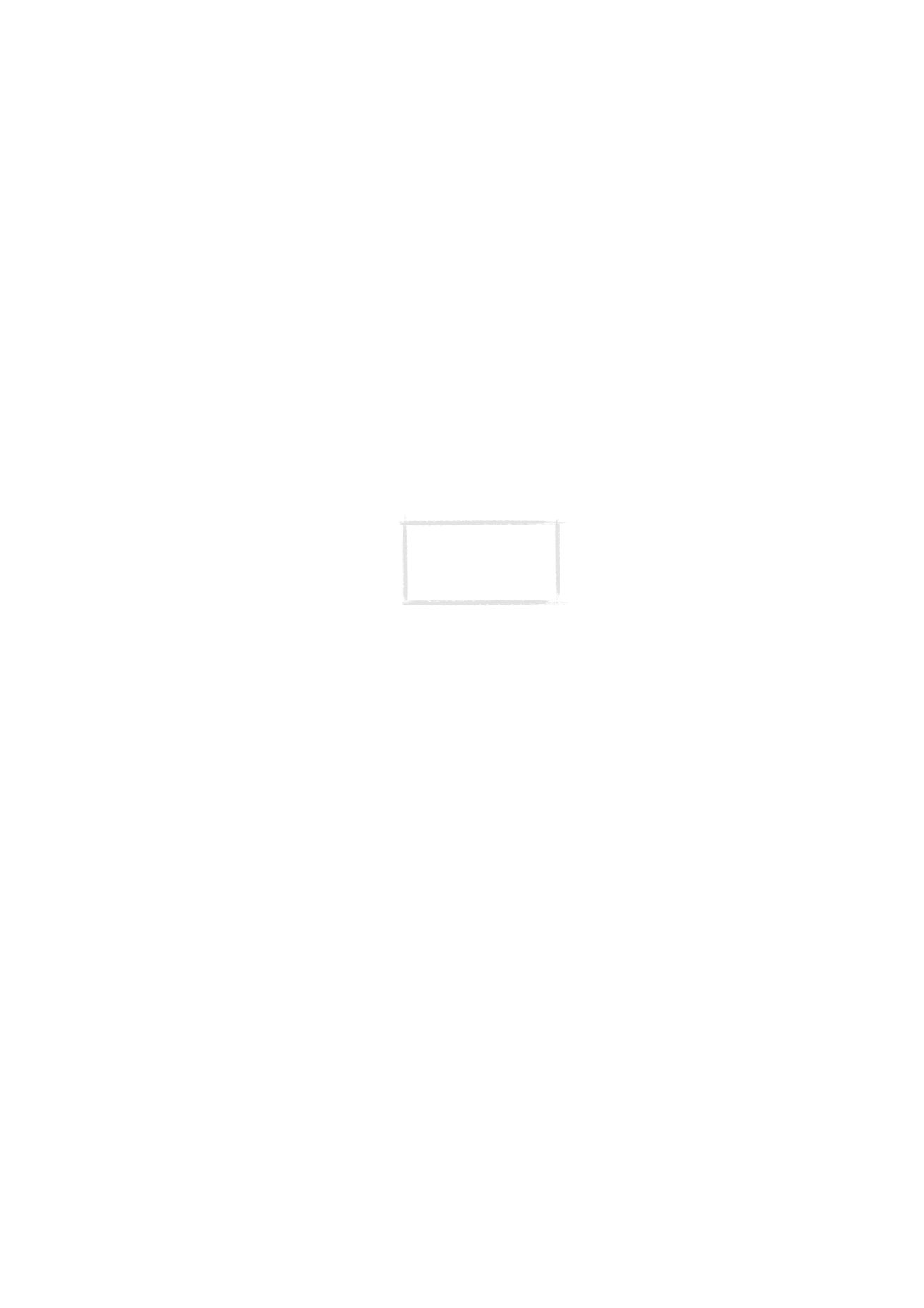
In
te
rn
et
93
2000 Nokia Mobile Phones. All Rights Reserved.
kurarken sorunla karþýlaþýyorsanýz bu ayarý Off (Kapalý) olarak belirle-
meyi deneyin.
IP address (IP adresi) — Ýletiþim cihazýnýn IP adresi.
Default gateway (Varsayýlan að geçidi) — Yerel aðda að geçidi rolünü
üstelenen sistemin IP adresi.
Network mask (Að maskesi) — Ýletiþim cihazýnýn IP adresinin hangi
bölümünün aðý tanýmladýðýný gösterir.
Primary nameserver (Birincil ad sunucusu) — Birincil ad sunucusunun IP
adresi.
Secondary nameserver (Ýkincil ad sunucusu) — Ýkincil ad sunucusunun
IP adresi.
Posta
Nokia 9110 Communicator posta sistemi SMTP, IMAP4, POP3, MIME1 ve
MIME2 Internet standartlarýyla uyumludur.
Posta uygulamasý Internet ana görünümünde Mail (Posta) seçip Select (Seç)
tuþuna basýlarak baþlatýlýr. Posta ana görünümü aþaðýdaki klasörleri içerir:
Own texts (Belgelerim) — Ýletiþim cihazýyla yazdýðýnýz belgeleri içerir. Belgeler
biçimli metin içerebilir fakat bu metin düzenleyicide biçimleme olmadan
görüntülenir.
Received mail (Gelen posta) — Uzak posta kutusundan alýnan postayý içerir.
Bkz. ”Posta almak için:” sayfa 98.
Document outbox (Giden belgeler) — Ýletiþim cihazýnýn giden iletiþim yöneticisi.
Remote mailbox (Uzak posta kutusu) — Tüm postalarýnýzý alan elektronik
posta kutusu hizmeti. Bu hizmet bir að iþleticisi, þirketiniz veya bir Internet
hizmet saðlayýcýsý tarafýndan veriliyor olabilir. Gerekli posta kutusu ve Internet
eriþim noktasý ayarlarý için bkz. ”Posta ayarlarý” sayfa 93.
Posta ayarlarý
Internet eriþim noktanýzý gerektiði gibi tanýmladýðýnýzdan emin olun; bkz.
”Internet ayarlarý” sayfa 90.
Not: Bazý Internet hizmet
saðlayýcýlarý bu ad
sunucularýný DNS1 ve
DNS2 olarak tanýmlarlar.
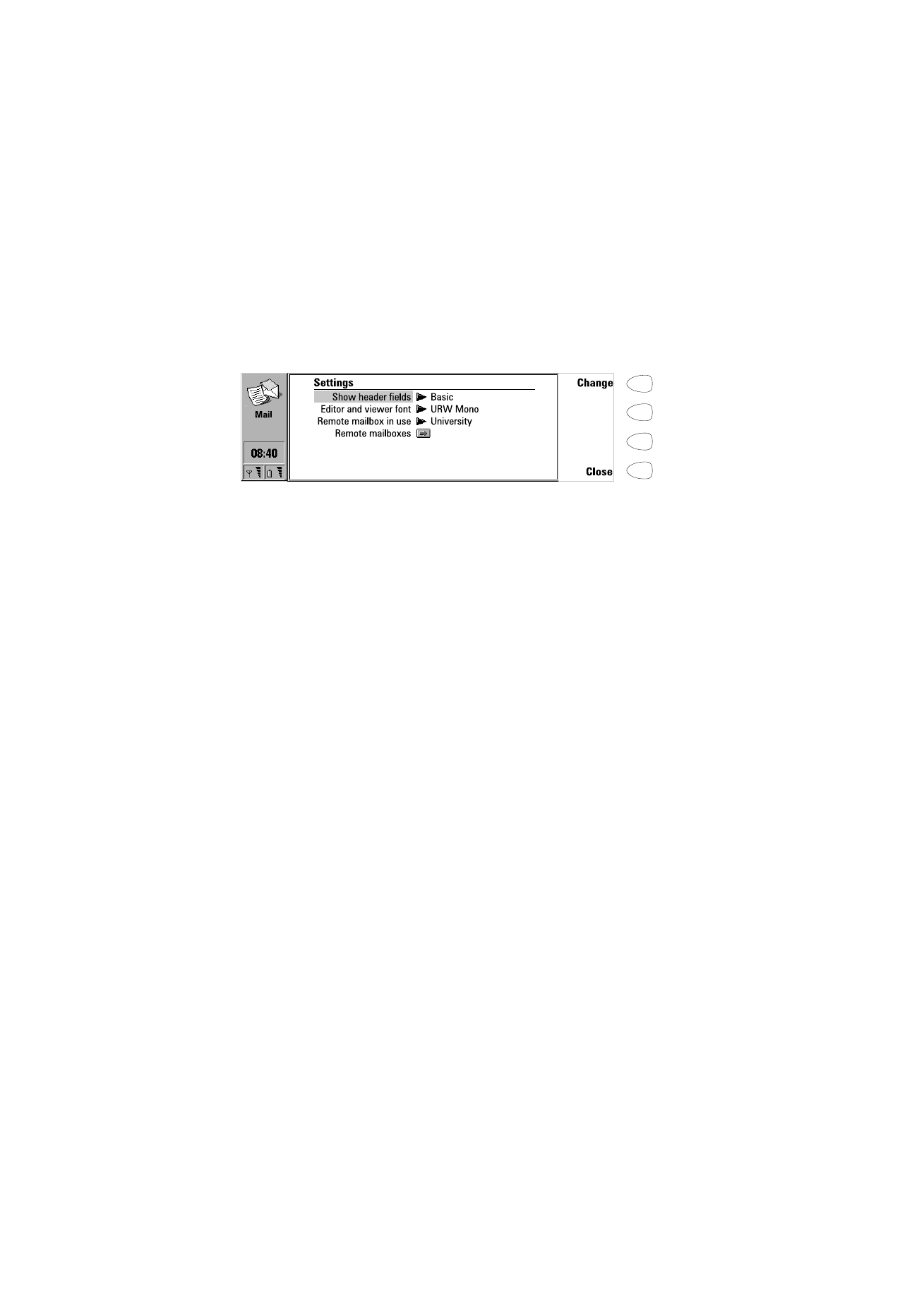
In
te
rn
et
94
2000 Nokia Mobile Phones. All Rights Reserved.
Posta ayarlarýný tanýmlamak için:
1
Posta ana görünümünde Settings (Ayarlar) tuþuna basýn.
2
Deðiþtirmek istediðiniz öðeyi seçip Change (Deðiþtir) tuþuna basýn.
Show header fields — (Baþlýk alanlarýný göster) — Baþlýk alanlarý terimi bir e-
posta mesajýnýn tepesinde yer alan bilgileri belirtir. Bu ayar alýnan mesaj
açýldýðýnda hangi baþlýk alanlarýnýn görüntüleneceðini denetler:
None (Yok) — Hiçbir baþlýk alaný görüntülenmemesini yalnýzca gönderen ve
mesajýn konusunun mesajýn adýnda görüntülenmesini belirtir.
Basic (Temel) — Date (Tarih), From (Gönderen), To (Alýcý) ve Subject (Konu)
alanlarýnýn görüntülenmesini belirtir .
All (Tümü) — Tüm alanlarn görüntülenmesini belirtir.
Editor and viewer font: URW Mono / URW Roman / URW Sans — Posta
düzenleyicisinde ve görüntüleyicisinde kullanýlan yazý tipini belirler.
Remote mailbox in use — Baðlantýnýn yapýldýðý uzak posta kutusunu belirtir.
Remote mailboxes — Change (Deðiþtir) tuþuna basarak, yeni posta kutularý
ekleyebileceðiniz ve varolan posta kutularýný düzenleyip silebileceðiniz
Remote mailboxes view (Uzak posta kutularý) görünümünü açar. Uzak posta
kutularý görünümünde New (Yeni) veya Edit (Düzenle) tuþuna bastýðýnýzda
aþaðýdaki seçenekler kullanýlabilir duruma gelir:
Remote mailbox name (Uzak posta kutusu adý) — Uzak posta kutusunun
adýný girin. Ýstediðiniz adý girebilirsiniz.
Internet access (Internet eriþimi) — Bu posta kutusuna baðlanmak için
hangi Internet eriþim noktasýný kullanmak istediðinizi belirtin.
Sending settings (Gönderme ayarlarý) — Bu posta kutusundan
göndereceðiniz posta mesajlarýnýn ayarlarýný tanýmlamak için Change
(Deðiþtir) tuþuna basýn. Olasý ayarlar þunlardýr:
Own mail address — Internet hizmet saðlayýcýnýzýn size verdiði e-posta
adresini girmelisiniz. Adres @ karakterini içermeli. Gönderdiðiniz me-
Þekil 2
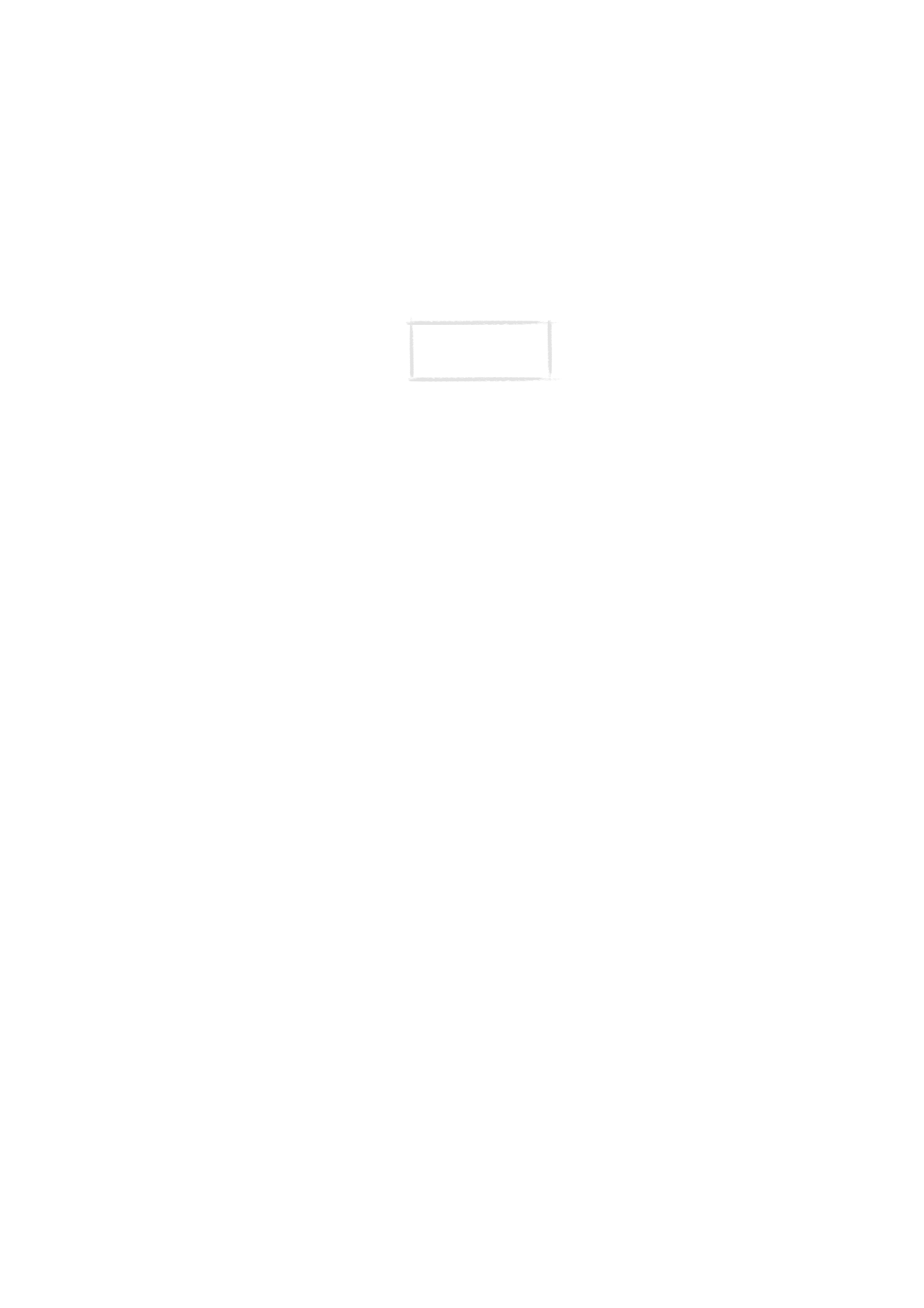
In
te
rn
et
95
2000 Nokia Mobile Phones. All Rights Reserved.
sajlara verilecek yanýtlar bu adresi gönderilir.
Sending host — Internet postanýzý gönderen bilgisayarýn IP adresi.
Send mail: Immediately / Upon request / During next connection — Po-
stayý otomatik olarak göndermek için Immediately (Hemen) seçeneðini,
birden çok posta yazýp istediðiniz zaman göndermek için Upon request
seçeneðini veya posta kutunuzun kullandýðý Internet eriþim noktasýna
bir sonraki baðlanýþýnýzda göndermek için During next connection
seçeneðini belirleyin. Bkz. ”Posta göndermek için:” sayfa 96.
Copy to own mail address: Yes / No — Yes (Evet) olarak belirlenirse
postanýn bir kopyasý otomatik olarak Own mail address alanýnda be-
lirlenen adrese gönderilir.
MIME character encoding: On / Off — Baþka bir MIME uyumlu posta sis-
temine iletiþim cihazýnýzda kullanýlan karakter takýmýný okuma olanaðý
tanýr. Yalnýzca ç, ä, ß gibi özel karakterler içeren metni olan bir mesaj
MIME uyumlu olmayan bir posta sistemine gönderildiðinde MIME karak-
ter kodlamasý ayarý kapalý (Off) olarak belirlenmelidir. MIME karakter
kodlamasý kapalý olduðunda özel karakterler otomatik olarak ASCII kara-
kterlerine dönüþtürülür: ç, a olur vb.
Signature file — Posta mesajýna imzanýzý eklemenize olanak tanýr. Ýmza
dosyasý önce Own texts (Belgelerim) klasöründe saklanmalýdýr. Ancak o
klasörde yer alýyorsa seçilebilir.
Receiving settings — (Alma ayarlarý) Bu posta kutusuna gelen posta
mesajlarýnýn ayarlarýný tanýmlamak için Change (Deðiþtir) tuþuna basýn.
Uzak posta kutusu saðlayýcýnýz size gerekli bilgileri verecektir.
Belirlenebilen ayarlar þunlardýr:
User name and Password — Bunlar sunucuya ve posta kutusuna eriþmek
için gerekli olabilir.
Parola karakterleri ekranda yýldýz (*) karakteriyle görüntülenir. Burada
saklanan kullanýcý adý ve parola otomatik olarak sunucuya iletilir. Hatalý
bir kullanýcý adý ve parola girecek olursanýz Uzak posta kutusuna
baðlanýrken bunlarý yeniden girmeniz istenir.
Kullanýcý adý ve parola üç kez arka arkaya hatalý girilirse Uzak posta ku-
tusuna olan baðlantý sona erdirilir. Parolanýn deðiþtirilmesine iliþkin bil-
gi için uzak posta kutusu hizmeti saðlayýcýsýna baþvurun.
Provider host — E-postanýzý alan bilgisayarýn IP adresi veya bilgisayar
adý.
Folder — Gelen postanýz için varsayýlan klasör INBOX (GELEN)
Not: E-posta adresleri þ
ve ý gibi özel karakterler
içeremez.
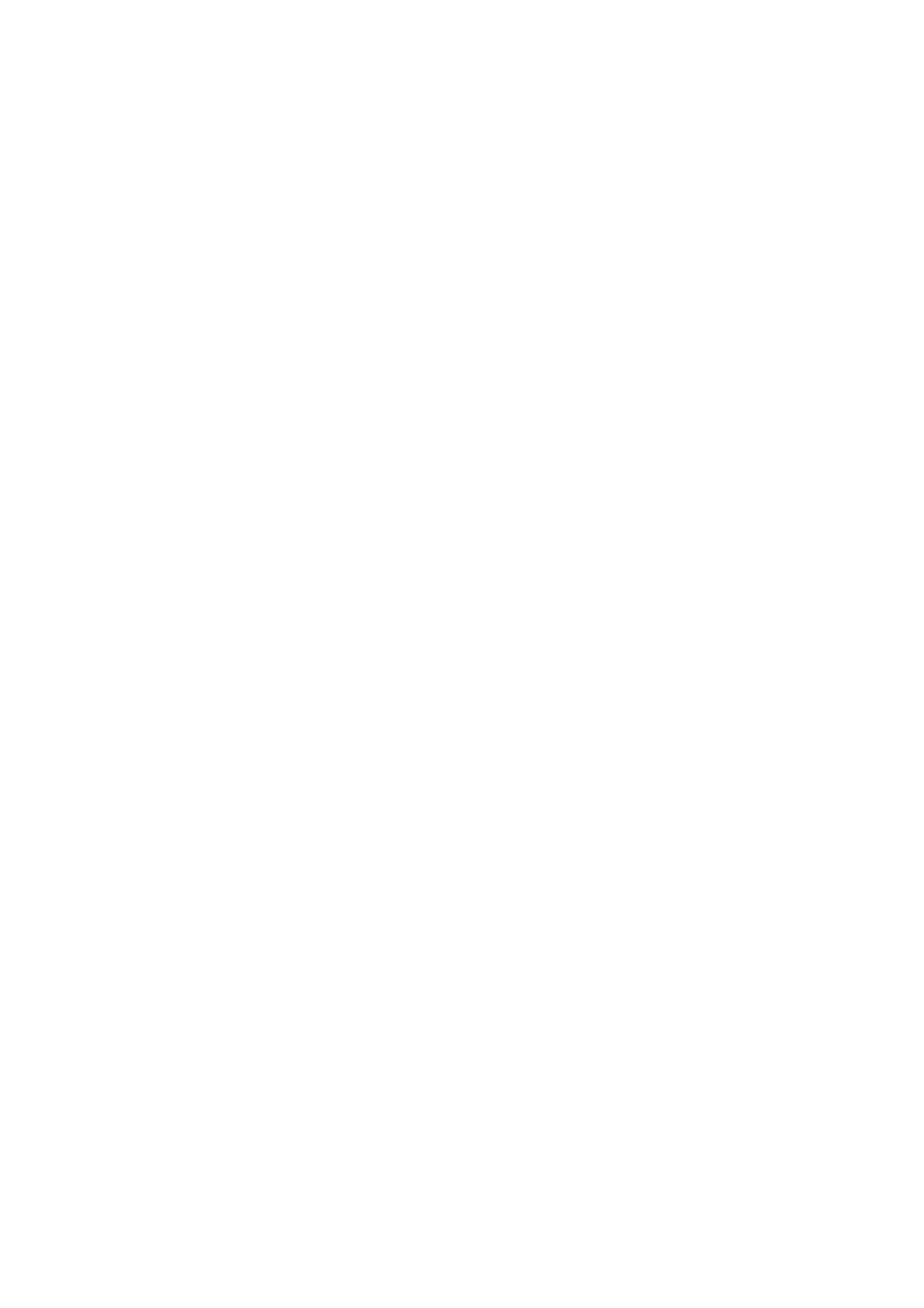
In
te
rn
et
96
2000 Nokia Mobile Phones. All Rights Reserved.
klasörüdür. Uzak posta kutusu hizmeti saðlayýcýnýza danýþmadan bu
ayarý deðiþtirmeyin. Bu ayar yalnýzca IMAP4 kullanýlýyorsa deðiþtirilebi-
lir.
Protocol: IMAP4 / POP3 — Uzak posta kutusu saðlayýcýnýzýn önerdiði
posta iletiþim kuralýný seçin.
Fetch headers: All / Recent — Uzak posta kutusunda tüm postanýn mý yok-
sa yalnýzca son baðlantýdan bu yana gelen postanýn mý gösterileceðini
belirler. Uzak posta kutusunda eski veya okunmamýþ posta tutulabilir.
Fetch attachments: Yes / No — Olasý posta eklerinin alýnýp alýnmay-
acaðýný belirler. Bu seçenek yalnýzca posta iletiþim kuralý olarak IMAP4
kullanýlýyorsa belirlenebilir. Metin ekleri daima alýnýr.
Delete fetched: Yes / No — Alýnan postanýn Uzak posta kutusundan
otomatik olarak silinip silinmeyeceðini belirler. Alýnan tüm postalar Re-
ceived mail (Gelen posta) klasörüne konur.
Timed fetching settings (Zamanlanmýþ alma ayarlarý) — Bu ayarla iletiþim
cihazýnýzýn postayý otomatik olarak almasýný belirleyebilirsiniz.
Timed fetching: On/Off — Zamanlanmýþ alma iþlevinin kullanýlýp kul-
lanýlmayacaðýný belirler.
Start at: Date and Time — Ýletiþim cihazýnýn postanýzý almaya baþlay-
acaðý tarihi ve saati belirleyebilirsiniz. Sistem ayarlarýndan belirtilen
tarih ve saat biçimlerini kullanýn.
Time limit: None/5/10/30/60 min — Alma iþlemi için zaman sýnýrý be-
lirleyebilirsiniz. Bu þekilde iletiþim cihazýnýz çok uzun zaman sürecek
büyük mesajlarý almaz.
Frequency: None/ Daily/ Weekly/ Working days/ Every other week/
Monthly — Postanýn hangi sýklýkla alýnacaðýný belirler.
Size limit: None/5/10/50/100/250 kB — Alýnacak posta için büyüklük sýnýrý
belirleyebilirsiniz. Bu þekilde iletiþim cihazýnýz alýnmasý çok uzun sürecek ve
saklanmasý çok hafýza kaplayacak çok büyük iletileri almaz.
Posta göndermek için:
Yeni posta yazmak için:
1
Posta ana görünümünde Write mail (Posta yaz) tuþuna basýn. Boþ bir pos-
ta düzenleyecisi açýlýr.
2
Mesajý yazýn. Yazý tipini Mail settings (Posta ayarlarý) ile deðiþtirebilirsiniz.
3
Mesaj gönderilmeye hazýr olduðunda Recipient (Alýcý) tuþuna basýn. Posta
dizini açýlýr.
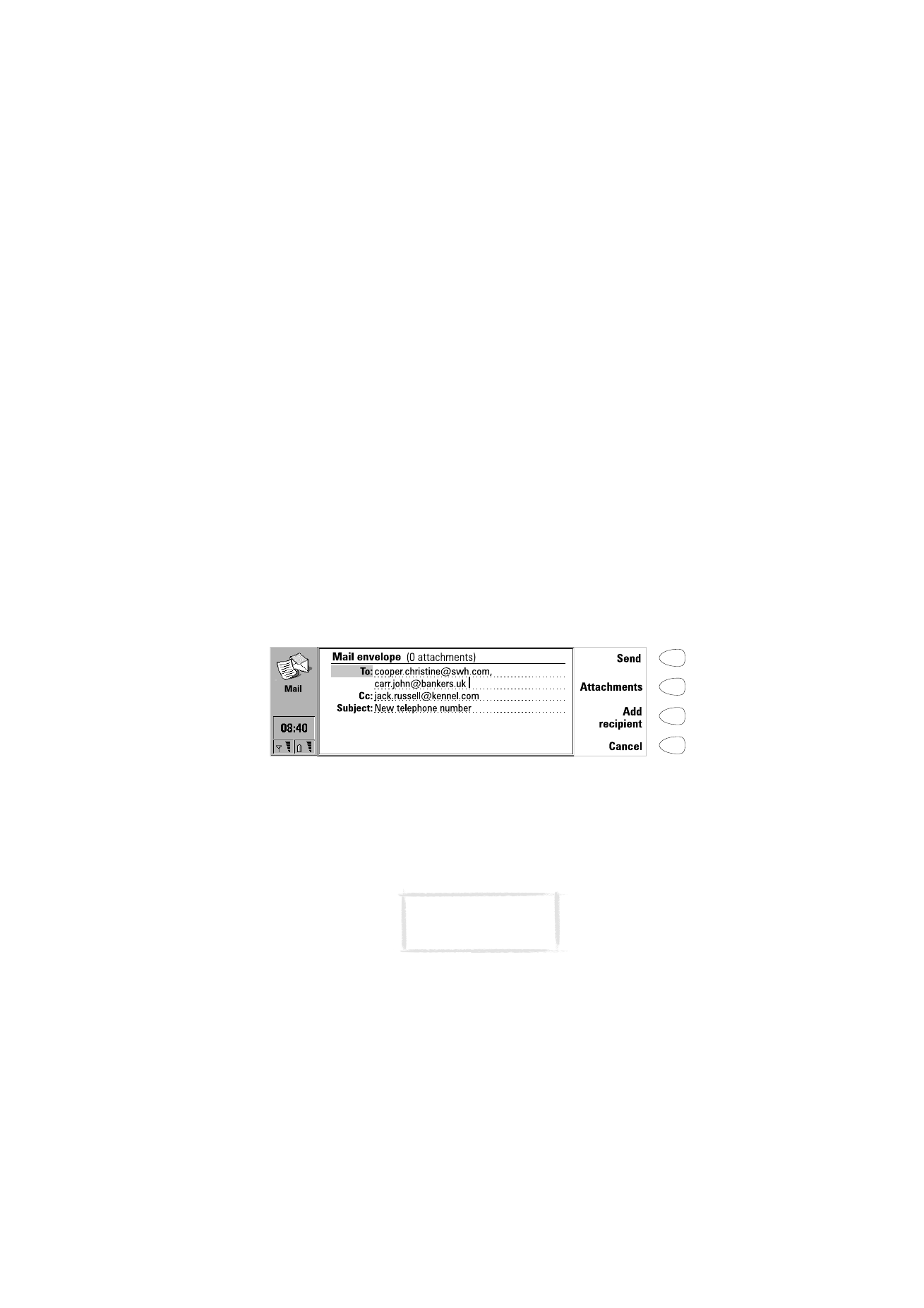
In
te
rn
et
97
2000 Nokia Mobile Phones. All Rights Reserved.
Daha önce yazdýðýnýz belgeleri göndermek için:
1
Posta ana görünümünde Own texts (Belgelerim) klasörünü seçip Open (Aç)
tuþuna basýn.
2
Bir belgeyi açýp Open (Aç) tuþuna basýn. Belgede biçimlendirilmiþ metin
varsa özgün belgeyi düzenleyip biçimlendirmeyi yok saymak mý, yoksa
Belgelerim klasöründe bir kopya oluþturup kopya üzerinde çalýþmak isteyip
istemediðiniz sorulur.
3
Belge gönderilmeye hazýr olduðunda Recipient (Alýcý) tuþuna basýn. Posta
dizini açýlýr.
Alýcý seçmek için:
Posta mesajlarýnýz için alýcý seçmenin iki yolu var:
1
Posta dizininde seçme çerçevesini kullanarak baðlantýyý/baðlantýlarý seçin
ve Select (Seç) tuþuna basýn. Bir baðlantýnýn birden çok posta adresi varsa
kullanýlabilir adresleri gösteren bir beliren kutu açýlýr. Bir adres seçip Select
(Seç) tuþuna basýn. Veya:
2
Alýcýnýn adresi Enter adress (Adres gir) tuþuna basarak el ile girilebilir. E-
posta adresinin @ karakterini içermesi gerektiðini ve adreste özel karak-
terler kullanýlamayacaðýný unutmayýn.
Posta göndermek üzere olduðunuz zaman posta zarfý açýlýr; bkz. Þekil 3. Tüm
alan giriþleri düzenlenebilir.
Posta zarfýnýn To (Alýcý) veya Cc (Bilgi) alanlarýný düzenlemek için:
1
Ýlgili alana kaydýrma yaparak To veya Cc alanlarýndan hangisine yeni bir
alýcý gireceðinize karar verin.
2
Add recipient (Alýcý ekle) tuþuna basýn.
3
Alýcýlarý yukarýda açýklandýðý gibi seçin.
Þekil 3
Not: To ve Cc alanlarýna
eklenecek birden çok adres
virgülle ayrýlmalýdýr.
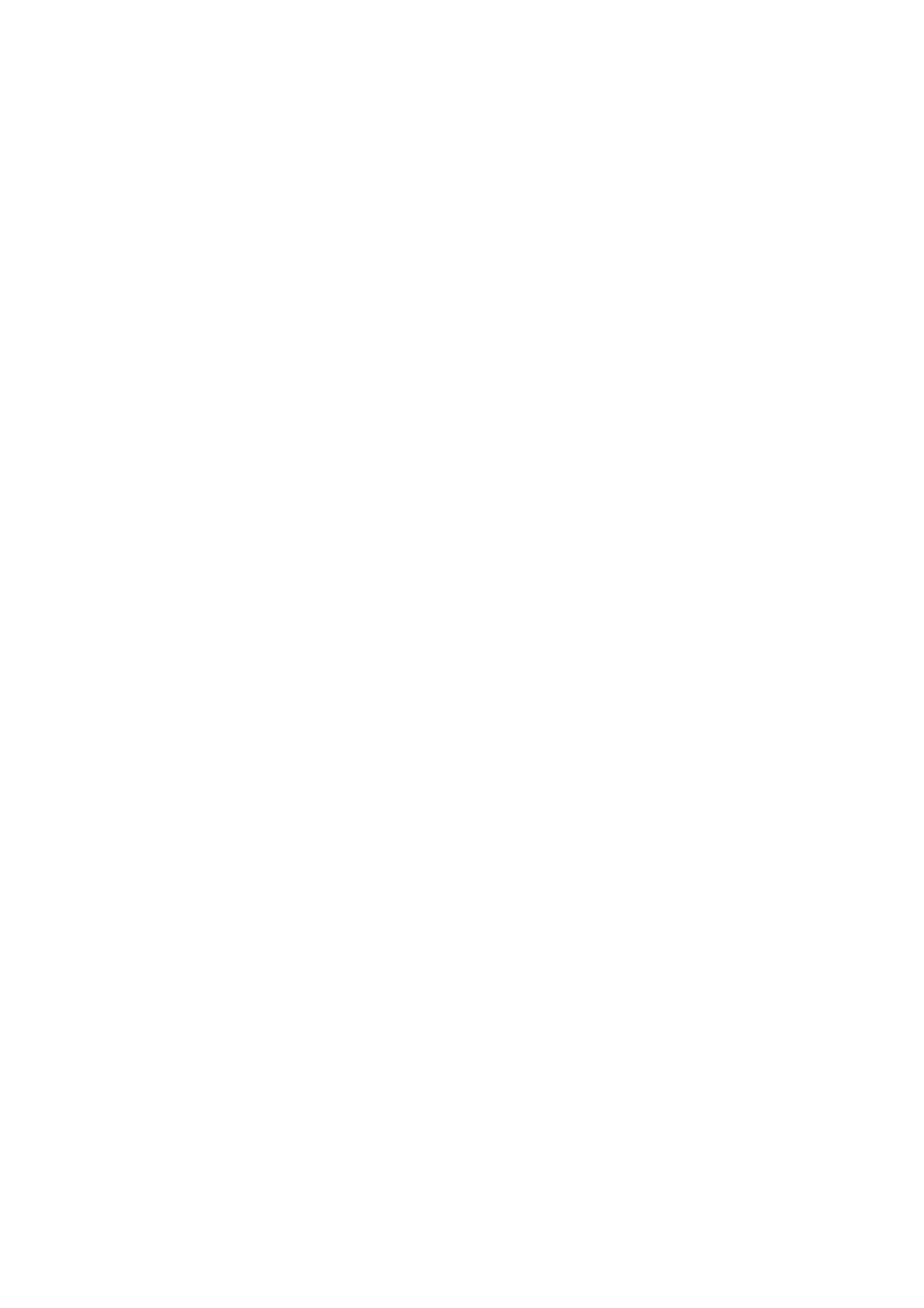
In
te
rn
et
98
2000 Nokia Mobile Phones. All Rights Reserved.
Geçerli posta mesajýnýn nasýl gönderileceðini belirlemek için:
Posta zarfýnda Menü tuþuna ve ardýndan Send options (Gönderme seçenekleri)
tuþuna basýn. Bir ayarý deðiþtirmek için Change (Deðiþtir) tuþuna basýn.
Seçenekler þunlardýr:
Send mail: Immediately/ Upon request/ During next connection
(Postayý gönder: Hemen/Ýstek üzerine/Sonraki baðlantýda)
Copy to own mail address: Yes / No
(Kendi posta adresime kopyasýný gönder: Evet/Hayýr)
MIME character encoding: On/ Off
(MIME karakter kodlamasý: Açýk/Kapalý)
Daha fazla bilgi için bkz. ”Posta ayarlarý” sayfa 93.
Ýstek üzerine posta göndermek için:
Gönderilecek birden çok posta mesajýnýz varsa Upon request (Ýstek üzerine)
seçeneðini kullanmak isteyebilirsiniz. Bu þekilde tüm postayý ayný veri aramasý
sýrasýna gönderebilirsiniz.
1
Mesajýnýzý yazýn, alýcýyý seçin, Menü tuþuna basýn ve Send options (Gön-
derme seçenekleri) seçeneðini belirleyin.
2
Send mail: Upon request seçeneðini belirleyip gönderilemek üzere Send
tuþuna basýn.
3
Giden belge klasörüne gidip Open (Aç) tuþuna basýn.
4
Postayý göndermek için Start (Baþla) tuþuna basýn.
Uzak posta kutunuzun kullandýðý Internet eriþim noktasýna bir daha
baðlandýðýnýzda postanýzýn otomatik olarak gönderilmesi için During next
connection (Sonraki baðlantýda) seçeneðini de belirleyebilirsiniz.
Mesaja ek koymak için:
1
Attachments (Ekler) tuþuna basýn.
2
Eklentiler listesi açýlýr. Listeye belgeler eklemek için Add (Ekle) tuþuna
basýn.
3
Belgelerim ve Karþýdan yüklenen dosyalar klasöründen belge/belgeler
seçerek Select (Seç) tuþuna basýn.
4
Ýstediðiniz tüm ekler listeye katýldýktan sonra Close (Kapat) tuþuna basýn.
5
Ýletiyi göndermek için Send (Gönder) tuþuna basýn.
Posta almak için:
Size gönderilen e-posta iletiþim cihazýnýz tarafýndan otomatik olarak alýnmaz,
Uzak posta kutusuna gider; bkz. Þekil 4. Bu, hangi mesajlarý ne zaman okumak
istediðinizi kendinizin belirlemesine olanak tanýmak içindir. Postanýzý okumak
için önce Uzak posta kutunuza baðlanýp sonra iletiþim cihazýnýza almak

In
te
rn
et
99
2000 Nokia Mobile Phones. All Rights Reserved.
istediðiniz iletileri seçmeniz gerekir. Uzak posta kutusuna veri aramasý yoluyla
baðlanýr.
Uzak posta kutusu sunucunuz size özel kýsa mesajlar gönderebilecek
durumdaysa Uzak posta kutunuza yeni posta geldiðinde bir ses duyabilir -
sisteminizi sessiz moda ayarlamadýysanýz- ve bir ileti görebilirsiniz. Ýleti posta
mesajý konusunda da bilgi içerebilir ve bu durumda bu SMS mesajýnda Fetch
(Al) veya Delete (Sil) tuþlarýna basarak postayý alabilir veya silebilirsiniz.
Uzak posta kutusuna baðlanmak için:
Posta ve Internet eriþim noktasý ayarlarý doðru yapýlmýþ olmalýdýr. Bkz. ”Posta
ayarlarý” sayfa 93 ve Uzak posta kutusu ve Internet hizmet saðlayýcýnýzýn
verdiði talimatlarý uygulayýn.
1
Posta ana görünümünde seçme çerçevesini Uzak posta kutusunun üzerine
taþýyýp Connect (Baðlan) tuþuna basýn.
Uzak posta kutusundaki okunmamýþ mesajlar,
, eki olan okunmamýþ
mesajlar
ve silinmiþ mesajlar
simgesiyle gösterilir.
Tüm yeni postalarý almak için:
1
Uzak posta kutusuna baðlandýktan sonra Fetch new (Yenilerini al) tuþuna
basýn.
2
simgesi olan tüm mesajlar Received mail (Alýnan posta) klasörüne
alýnýr.
3
Tüm yeni postalar alýndýktan sonra uzak posta kutusuna olan baðlantý sona
erdirilir ve Alýnan posta klasörü açýlýr.
Seçili bir mesajý almak için:
1
Almak istediðiniz mesajý/mesajlarý seçin ve Fetch selected (Seçilenleri al)
tuþuna basýn.
2
Posta alýndýktan sonra Uzak posta kutusu görünümü yeniden görüntülenir.
Bir posta mesajýný silmek için:
1
Posta ayarlarýnda Delete fetched (Alýnanlarý sil) ayarýný Yes (Evet) olarak
belirleyin. Alýnan tüm mesajlar Uzak posta kutusundan silinir. Veya:
Þekil 4
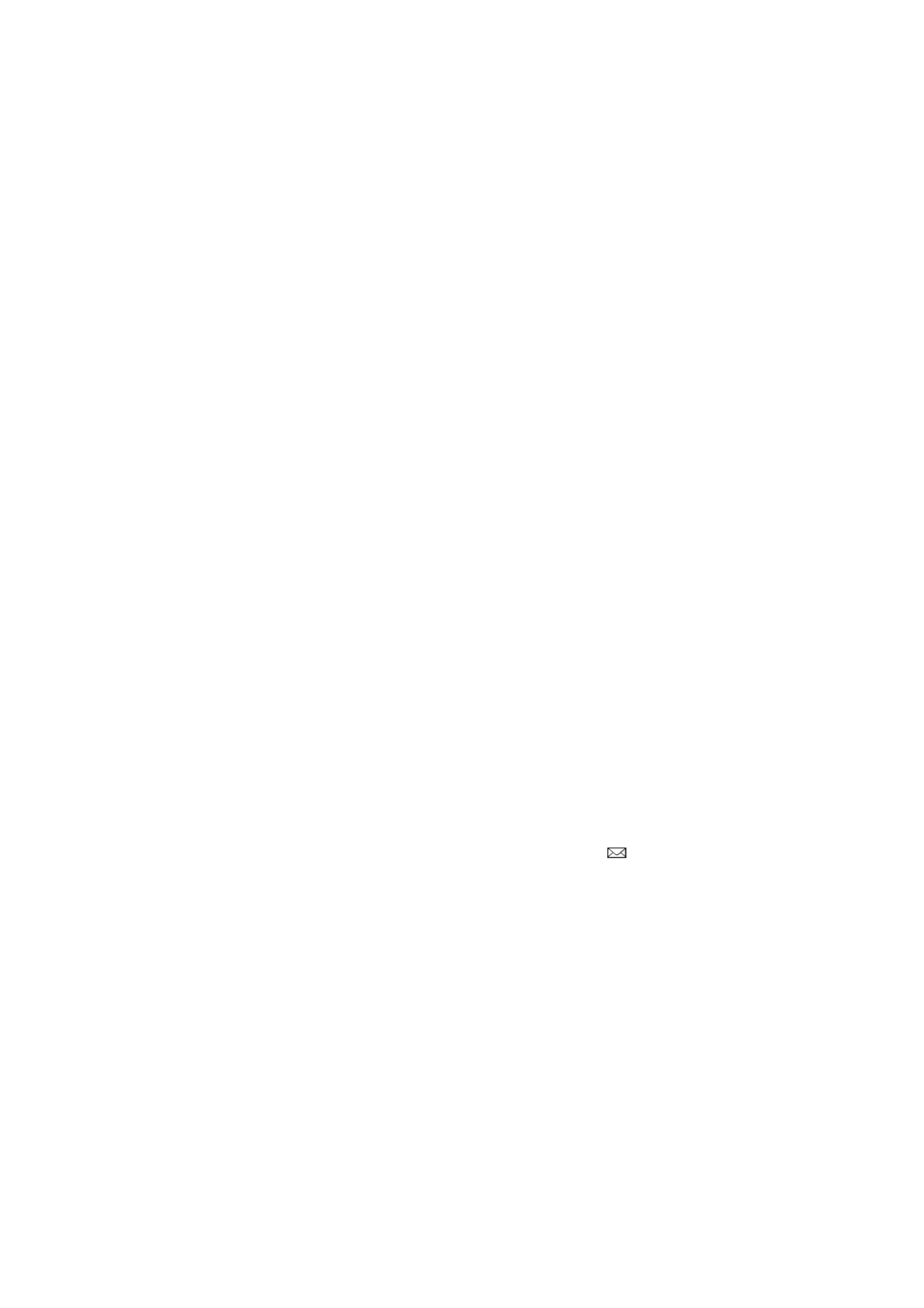
In
te
rn
et
100
2000 Nokia Mobile Phones. All Rights Reserved.
2
Silmek istediðiniz mesajý/mesajlarý seçme çerçevesiyle seçin ve Delete (Sil)
tuþuna basýn. Silme iþlemini geri almak için Undelete (Silmeyi geri al)
tuþuna basýn.
Mesajlar uzak posta kutusundan çýktýðýnýzda silinir. Buna karþýn iletiþim
cihazýnýza alýnan tüm mesajlar Received mail (Alýnan posta) klasöründe
saklanýr.
Menü tuþunu kullanma
Uzak posta kutusundayken Menu tuþuna basarsanýz aþaðýdaki seçenekler
kullanýlabilir duruma gelir:
Change folder (Klasörü deðiþtir) — Baþka bir posta klasörünü açar.
New folder (Yeni klasör) — Yeni bir klasör oluþturur.
Copy (Kopyala) — Seçili posta mesajýný/mesajlarýný baþka bir klasöre kopyalar.
Move (Taþý) — Seçili posta mesajýný/mesajlarýný baþka bir klasöre taþýr.
Remove folder (Klasörü sil) — Seçili klasörü, içeriðini ve alt klasörlerini siler.
Rename folder (Klasörü yeniden adlandýr) — Klasöre yeni bir ad verir.
Off-line (Çevrimdýþý) — Veri aramasýný sona erdirir.
On-line (Çevrimiçi) — Veri aramasýný yeniden baþlatýr.
Uzak posta kutusuyla olan baðlantýyý kesmek için:
1
Hang up (Baðlantýyý kes) tuþuna basýn.
2
Silinmiþ olarak iþaretlenmiþ mesajlarýnýz varsa silme iþlemini doðrula-
manýzý isteyen bir ileti görüntülenir.
3
Uzak posta kutusuyla olan görünümü ekranda yeniden görüntülenir. Mesa-
jlarý aldýysanýz alýnan posta klasörü ekranda görüntülenir.
Posta okumak için:
Uzak posta kutunuzdan aldýðýnýz posta Received mail (Alýnan posta)
klasöründe saklanýr.
Bir posta mesajýný okumak için:
1
Posta ana görünmünde alýnan posta klasörünü seçip Open (Aç) tuþuna
basýn. Ýletiþim cihazýnýzda henüz açýlmamýþ olan posta mesajlarý
sim-
gesiyle gösterilir.
2
Mesajlarý seçin ve Open (Aç) tuþuna basýn.
Alýnan bir postayý açtýðýnýzda aþaðýdaki komutlarý kullanabilirsiniz:
Attachments (Ekler) — Tüm MIME uyumlu ekleri gösterir: metin, resim, ses,
video veya uygulama. Mesaja herhangi bir ek yoksa bu komut seçilemez
kýlýnmýþtýr. Eklerin listesini görüntülerken bir eki seçip aþaðýdaki seçeneklerden
birini uygulayabilirsiniz:
View (Görüntüle) — Yeterince hafýza kaldýysa ve mesaj iletiþim cihazýnýzda
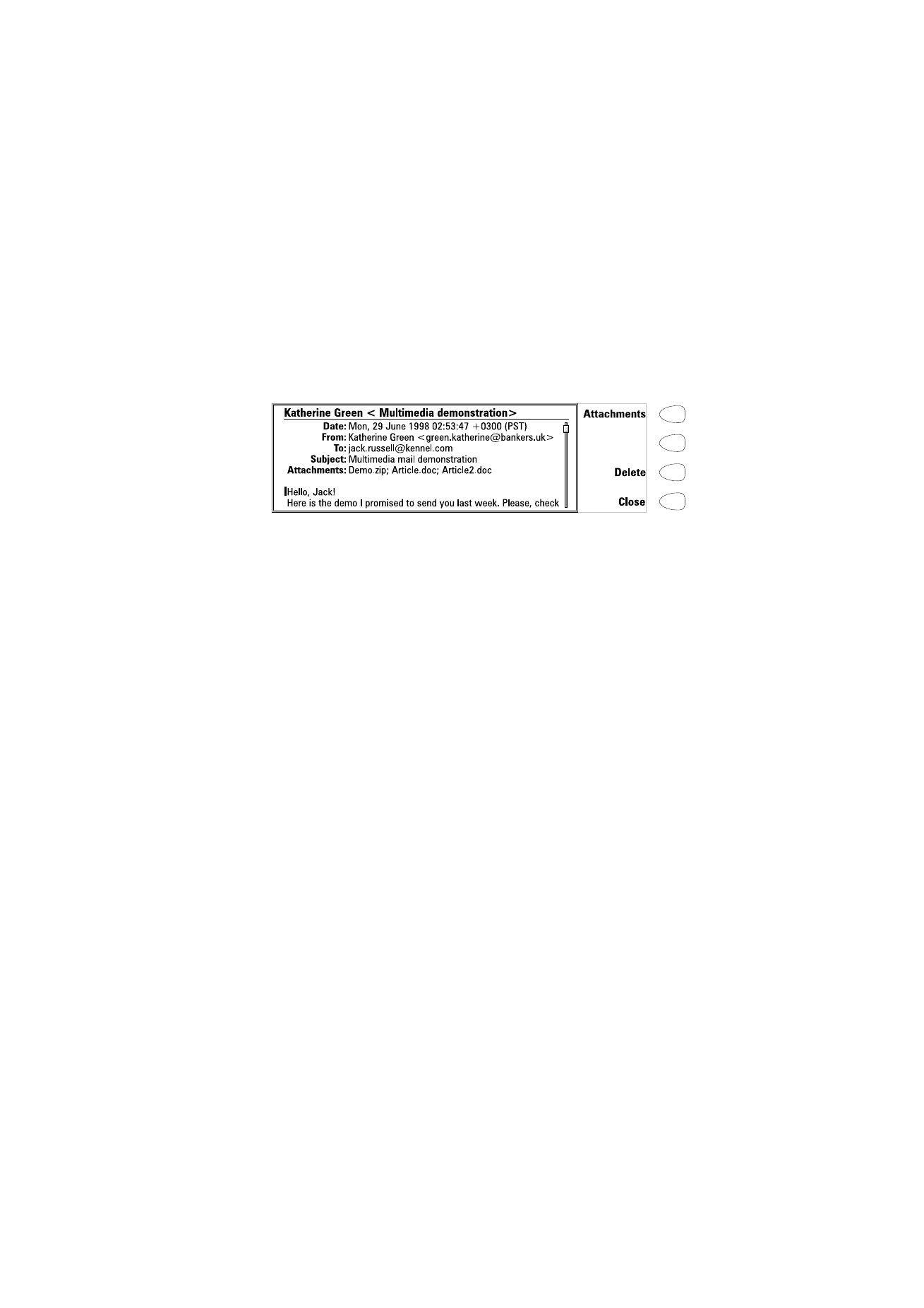
In
te
rn
et
101
2000 Nokia Mobile Phones. All Rights Reserved.
açýlabiliyorsa eki açar.
Save (Sakla) — Eki karþýdan yüklenen dosyalar klasöründe saklar.
Close (Kapat) — Önceki ekrana dönmenizi saðlar.
Delete (Sil)— Açýk posta mesajlarýný siler.
Close (Kapat) Görüntüyü alýnan posta klasörüne döndürür.
Menü tuþunu kullanma
Bir mesaj açýkken Menü tuþuna basýlýrsa aþaðýdaki seçenekler kullanýlabilir:
Reply (include text) (Yanýt ver ve metni ekle) — Mesaja yanýt verir ve özgün
metni yanýta dahil eder. Alýnan posta bir MIME belgesi ise, metnin yalnýzca ilk
bölümü mesaja kopyalanýr ve istenirse düzenlenebilir. Ekler yanýt mesajýna
eklenemez.
Reply (Yanýt ver) — Alýnan postayý yanýtýnýza dahil etmeden bir posta mesajýna
yanýt verir.
Reply all (include text) (Tümünü yanýtla ve metni ekle) — Postayý alan herkesi
yanýtlar ve yanýta alýnan postanýn metnini ekler.
Reply all (Tümünü yanýtla) — Postayý alan herkesi, alýnan postanýn metnini
eklemeden yanýtlar.
Forward (Ýlet) — Alýnan postayý ve varsa posta eklerini baþkasýna iletir.
Find URL (URL bul) — Bu seçenek iletide bir URL adresi arar. Bir URL adresi
varsa Fetch (Al) tuþuna basarak seçili adrese bir baðlantý açabilirsiniz.
Hierarchical structure (Sýradüzenli yapý) — Posta mesajýnýn sýradüzenli
yapýsýný gösterir.
Print (Yazdýr) — Mesajý yazdýrýr.
Bunlardan herhangi birinin üzerine kaydýrma yapýp Select (Seç) tuþuna basýn.
World Wide Web
Nokia 9110 Communicator bazý özellikler hariç HTML 3.2’yi destekler. SSL
güvenlik iletiþim kuralý da desteklenmektedir. Bkz. ”Sözlük” sayfa 189. SSL,
(ABD) ihracat düzeyinde þifreleme saðlar; baþka bir deyiþle çok gizli amaçlar
Þekil 5
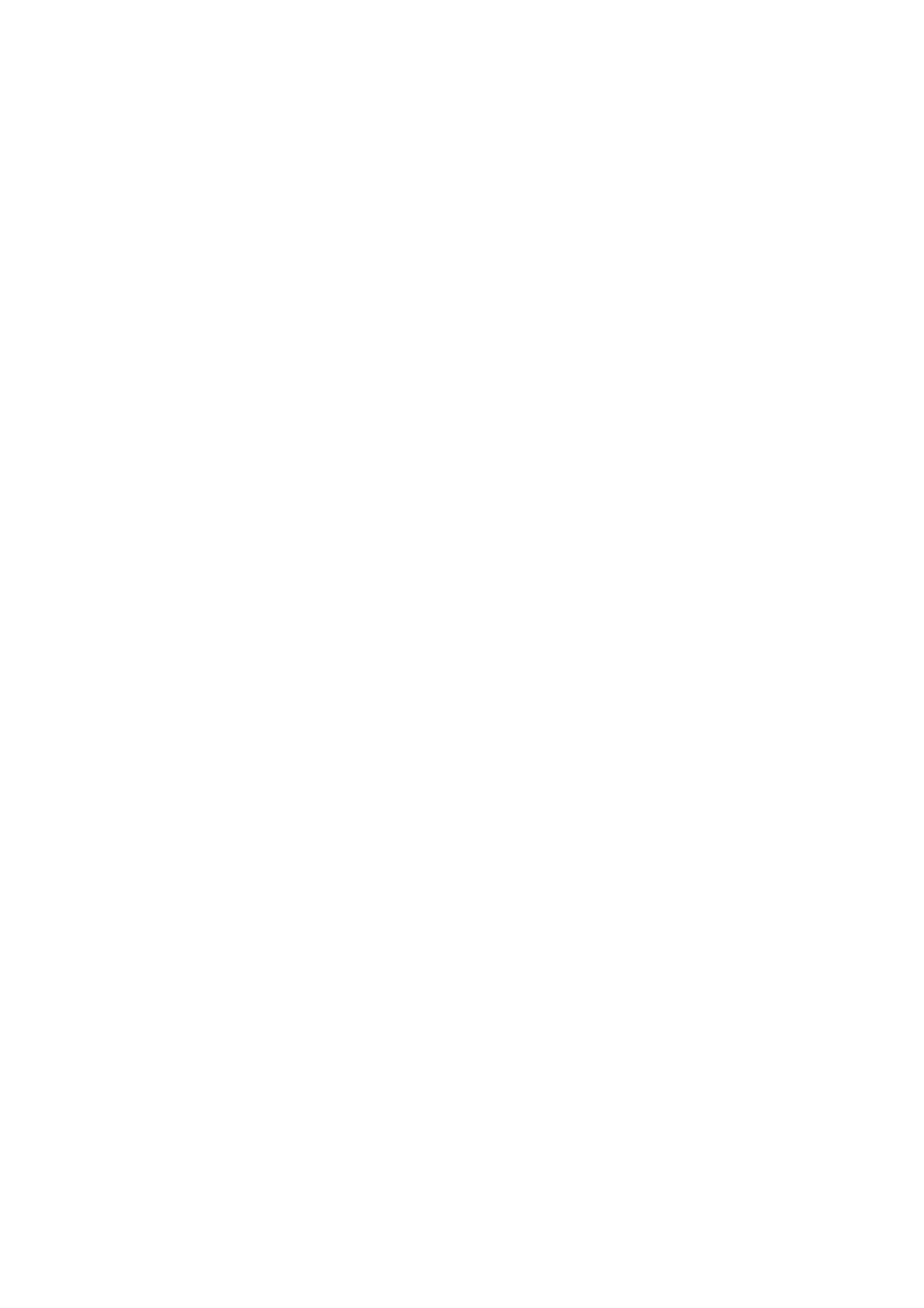
In
te
rn
et
102
2000 Nokia Mobile Phones. All Rights Reserved.
için yeterince güvenli deðildir. WWW tarayýcýsý Java veya Java komut dilini
desteklemez.
Web’e baðlanmak için, SIM kartýnýz için Internet hizmeti etkinleþtirilmiþ ve bir
Internet hizmet saðlayýcýsýnda hesabýnýz olmalýdýr.
Web tarayýcýsý uygulamasýný baþlatmak için Internet ana görünümünde WWW
seçip Select (Seç) tuþuna basýn.
Web’den çýkmak için uygulamanýn ana görünümü olan Bookmarks (Kýsayollar)
listesinde Close (Kapat) veya Hang up (Baðlantýyý kes) tuþuna basýn. Bu
þekilde veri aramasý sona erdirilir ve WWW uygulamasý kapatýlýr.
Nokia 9110 Communicator için özel web sayfasý oluþturulmasýna iliþkin bilgi
için CD’deki belgelere bakýn.
WWW ayarlarý
WWW ayarlarýný deðiþtirmek için:
1
WWW uygulamasýný açýp Menü tuþuna basýn.
2
Settings (Ayarlar) seçin.
3
Bir ayarý deðiþtirmek için ayarý seçip Change (Deðiþtir) tuþuna basýn.
WWW ayarlarý þunlardýr:
Autoload images: Yes / No (Resimleri otomatik göster: Evet/Hayýr) — Yes (Evet)
belirlenirse iletiþim cihazý bir web sayfasý üzerindeki JPEG veya GIF resimlerini
otomatik olarak alýr. No (Hayýr) belirlenirse, WWW sayfalarý resimsiz alýnýr ve
çok daha hýzlý görüntülenir.
Clear cache on exit: Yes / No (Çýkarken önbelleði temizle: Evet/Hayýr ) — En son
alýnan WWW sayfalarý iletiþim cihazýnýn geçici belleðinde, "önbellekte"
saklanýr. Yes (Evet) belirlenirse, önbellek, geçmiþ listesi ve çerez dosyalarý
WWW uygulamasý kapatýldýðýnda otomatik olarak silinir. No (Hayýr)
belirlenirse önbellek mümkün olduðunca fazla bilgi toplar. WWW
uygulamasýný baþlattýðýnýzda en son saklanan bilgiler yeni bir veri aramasý
yapmaya gerek kalmadan önbellekten alýnýr.
Accept all cookies: Yes / No (Tüm çerezleri kabul et) — Çerez iþlevselliðinin
etkinleþtirilip etkinleþtirilmeyeceðini belirler. Bkz. "Sözlük" sayfa 189.
Default access point (Varsayýlan eriþim noktasý) — WWW uygulamasýnda
varsayýlan olarak kullanýlacak Internet eriþim noktasýný tanýmlar.
Proxies (Proxy’ler) — Proxy ayarlarýný deðiþtirmek için Change (Deðiþtir)
tuþuna basýn.
Internet access point (Internet eriþim noktasý) — Bu WWW sayfasý için
kullanýlmasýný istediðiniz bir Internet Eriþim Noktasý belirleyebilirsiniz.
HTTP proxy (HTTP proxy) — Seçili Internet eriþim noktasý ile kullanýlan HTTP proxy
sunucusunun bilgisayar adý.

In
te
rn
et
103
2000 Nokia Mobile Phones. All Rights Reserved.
HTTP proxy port (HTTP proxy baðlantý noktasý) — Proxy sunucusunun proxy
baðlantý noktasý.
Security proxy (Güvenli proxy) — SSL güvenli baðlantýlarýyla kullanýlan
proxy.
Security proxy port (Güvenli proxy baðlantý noktasý) — Proxy sunucusunun
güvenli proxy baðlantý noktasý.
No proxy for (Proxy kullanýlmayacaklar) — HTTP proxy sunucusunun gerekli
olmadýðý etki alanlarýný tanýmlayabilirsiniz. Etki alaný adlarý virgülle ayrýlýr
örneðin nokia.com, metu.edu.tr. Etki alanlarýný istediðiniz ayrýntýya kadar
belirleyebilirsiniz.
Kýsayollar
WWW ana görünümünde Bookmarks (Kýsayollar) listesi görüntülenir. Listeden
bir kýsayol seçtiðinizde kýsayol baðlanmak için kullanýlan Internet eriþim
noktasýnýn adý sað üst köþede görüntülenir. Kýsayolun en son izlendiði tarih
kýsayol adýnýn yanýnda gösterilir. Bkz. Þekil 6.
Kýsayollar listesinin altýnda almak istediðiniz WWW sayfasýnýn URL adresini
girebileceðiniz adres alaný yer alýr. Listeden bir kýsayol seçtiðinizde adres
alanýnda kýsayolun URL adresi görüntülenir.
Bir WWW sayfasý görüntülemek için:
1
Kýsayol listesinden bir giriþ seçin veya adres alanýna bir URL adresi yazýn.
Þekil 6
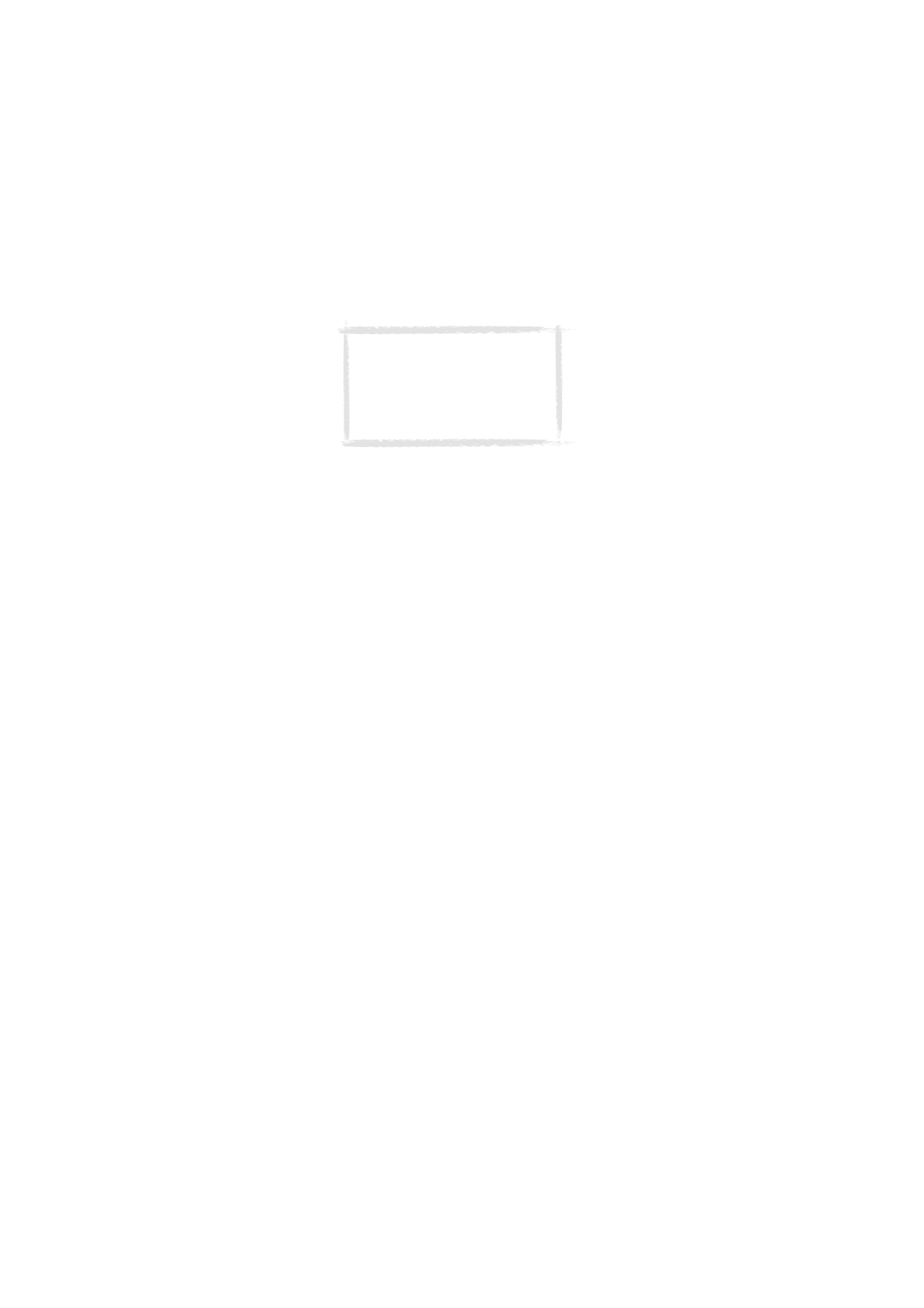
In
te
rn
et
104
2000 Nokia Mobile Phones. All Rights Reserved.
2
Go (Git) tuþuna basýn.
Yeni kýsayol eklemek için:
1
Add (Ekle) tuþuna basýn veya varolan bir kýsayolu deðiþtirmek istiyorsanýz
Edit (Düzenl) tuþuna basýn.
2
Kýsayol için istediðiniz adý Name (Ad) alanýna yazýn.
3
Kýsayolun URL adresini Address alanýna yazýn örneðin www.nokia.com.
Geliþmiþ kýsayol özelliklerini ayarlamak için:
Details (Ayrýntýlarý) seçip Change (Deðiþtir) tuþuna basýn. Geliþmiþ ayarlar
þunlardýr:
User name (Kullanýcý adý) — Kýsayolu almak için bir kullanýcý adý gerekiyorsa
adý bu alana girin.
Password (Parola) — Kýsayolu almak için bir parola gerekiyorsa bu alana girin.
Internet access selection: Automatic/Manual (Internet eriþim seçimi:
Otomatik/El ile) — Automatic seçerseniz kýsayol için geçerli veya varsayýlan
Internet eriþim noktasý kullanýlýr. Bu ayar Manual (El ile) olarak belirlenirse
yalnýzca aþaðýdaki ayarda tanýmlý olan eriþim noktasý kullanýlýr.
Internet access (Internet eriþimi) — Bu ayara yalnýzca önceki ayara El ile
deðerinde olduðunda kullanýlabilir. Kýsayol için hangi eriþim noktasýný
kullanmak istediðinizi seçebilirsiniz.
Bir sayfa açýkken baþka öðeler görüntülemek için:
Baþka bir WWW sayfasý açýkken yenisini de açabilirsiniz:
1
Menü tuþun basýp Bookmarks. (Kýsayollar) tuþuna basýn. Kýsayol listesinin
basit bir biçimi görüntülenir.
2
Kýsayol listesinden bir giriþi seçin veya adres alanýna bir URL yazýn.
3
Go (git) tuþuna basýn.
Kýsayol listesini kapatmak için Close (Kapat) tuþuna basýn.
Menü düðmesini kullanma
Kýsayol listesinde Menü tuþuna basýldýðýnda aþaðýdaki seçenekler kullanýlabilir
duruma gelir:
Not: Ýletiþim cihazýndaki veya hafýza
kartýndaki Belgelerim veya Karþýdan
yüklenmiþ dosyalar klasöründeki
WWW sayfalarýný almak için "http://"
yerine "file:///" (not: üç bölü iþareti)
ön ekini kullanýn.
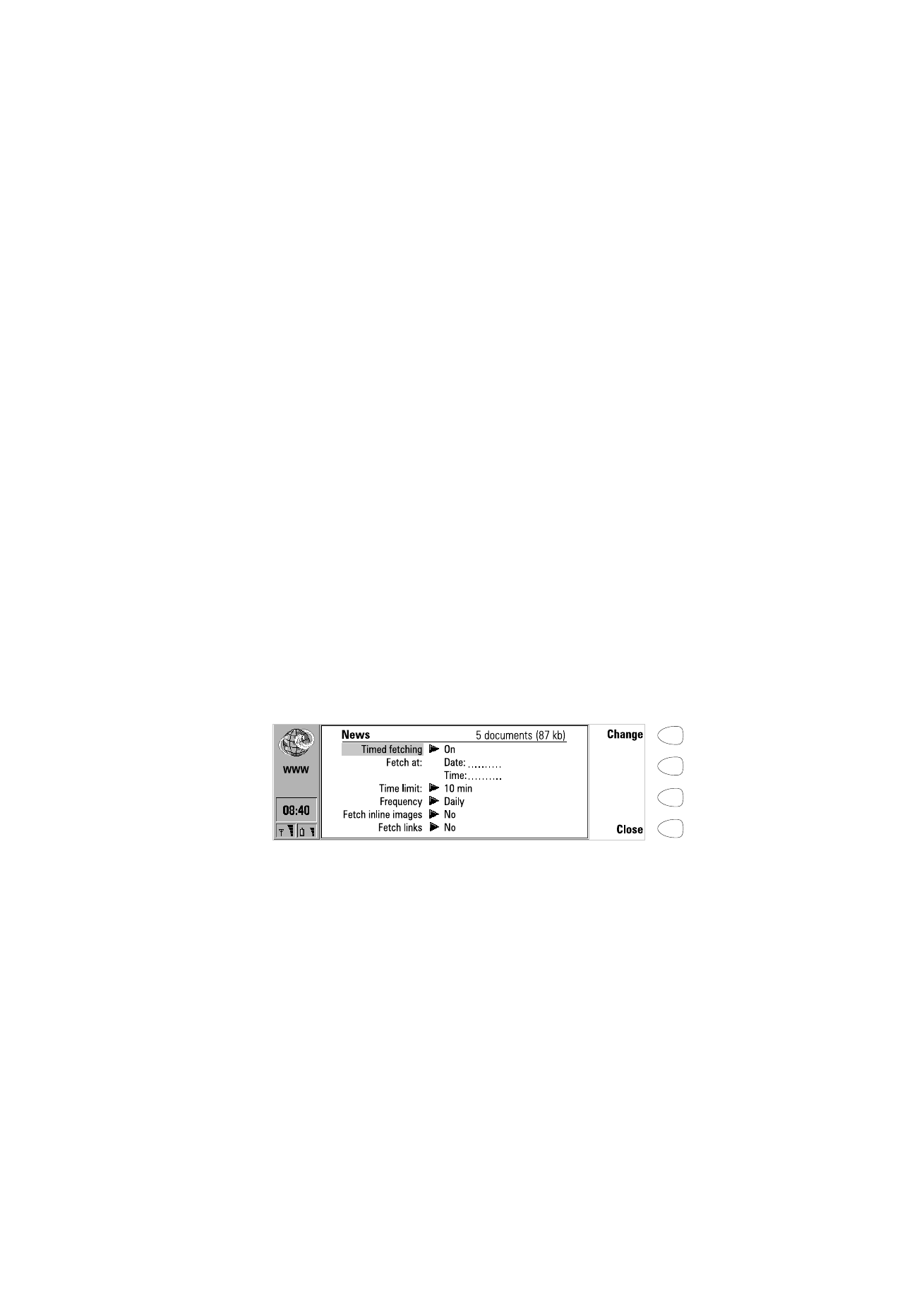
In
te
rn
et
105
2000 Nokia Mobile Phones. All Rights Reserved.
History (Geçmiþ) — Bakýlan sayfalarýn/belgelerin listesini içerir. Listedeki bir
sayfayý görüntülemek için sayfayý seçip Go (Git) tuþuna basýn. Geçmiþ listesini
ve önbelleði boþaltmak için Clear history (geçmiþi sil) tuþuna basýn.
Find (Bul) — Kýsayollar listesinde adlar ve adresler arayabilirsiniz.
Open file (Dosya aç) — Belgelerim ve Karþýdan yüklenen dosyalar klasöründen
dosyalar açabilirsiniz.
Move (Taþý) — Seçili kýsayolu bir klasörden baþkasýna taþýyabilirsiniz.
Delete (Sil) — Seçili kýsayolu veya kýsayol klasörünü siler.
Create folder (Klasör oluþtur) — Yeni bir kýsayol klasörü oluþturur.
Import bookmarks (Kýsayol al) — Belgelerim veya Karþýdan yüklenen dosyalar
klasöründen Kýsayol listesine bir kýsayol dosyasý alýr.
Export bookmarks (Kýsayollarý ver) — Kýsayol dosyasýný HTML biçimine
dönüþtürüp Belgelerim klasöründe saklar.
Clear cache (Önbelleði sil) — Tüm önbellekleri ve geçici dosyalarý boþaltýr.
Settings (Ayarlar) — WWW ayarlarýný açar. Bkz. ”WWW ayarlarý” sayfa 102.
Bir akýllý kýsayol oluþturmak için:
A
kýllý kýsayol
iletiþim cihazýnýzýn belirli bir zamanda aldýðý bir WWW sayfasýný
içerir. Bu WWW sayfalarý yalnýzca metin veya resimden oluþabilir ve SSL
güvenli olamaz.
1
Menü tuþuna basýp Create folder (Klasör oluþtur) tuþuna basarak yeni bir
kýsayol klasörü oluþturabilirsiniz.
2
Yeni klasör oluþturulduktan sonra Edit (Düzenle) tuþuna basýn. Aþaðýdaki
seçenekler kullanýlabilir duruma gelir::
Timed fetching: On/Off (Zamanlý alma: Açýk/Kapalý) — Bu ayar On (Açýk)
olarak belirlendiðinde klasörde bir saat simgesi görüntülenir ve klasördeki
WWW sayfalarý aþaðýda tanýmlanan ayaralara göre alýnýr.
Fetch at (Alma zamaný) — Sayfalarýn alýnacaðý tarih ve saati
belirtebilirsiniz. Tarih ve saat ve saat biçimleri System (Sistem) ayarlarýnda
belirlenir.
Þekil 7
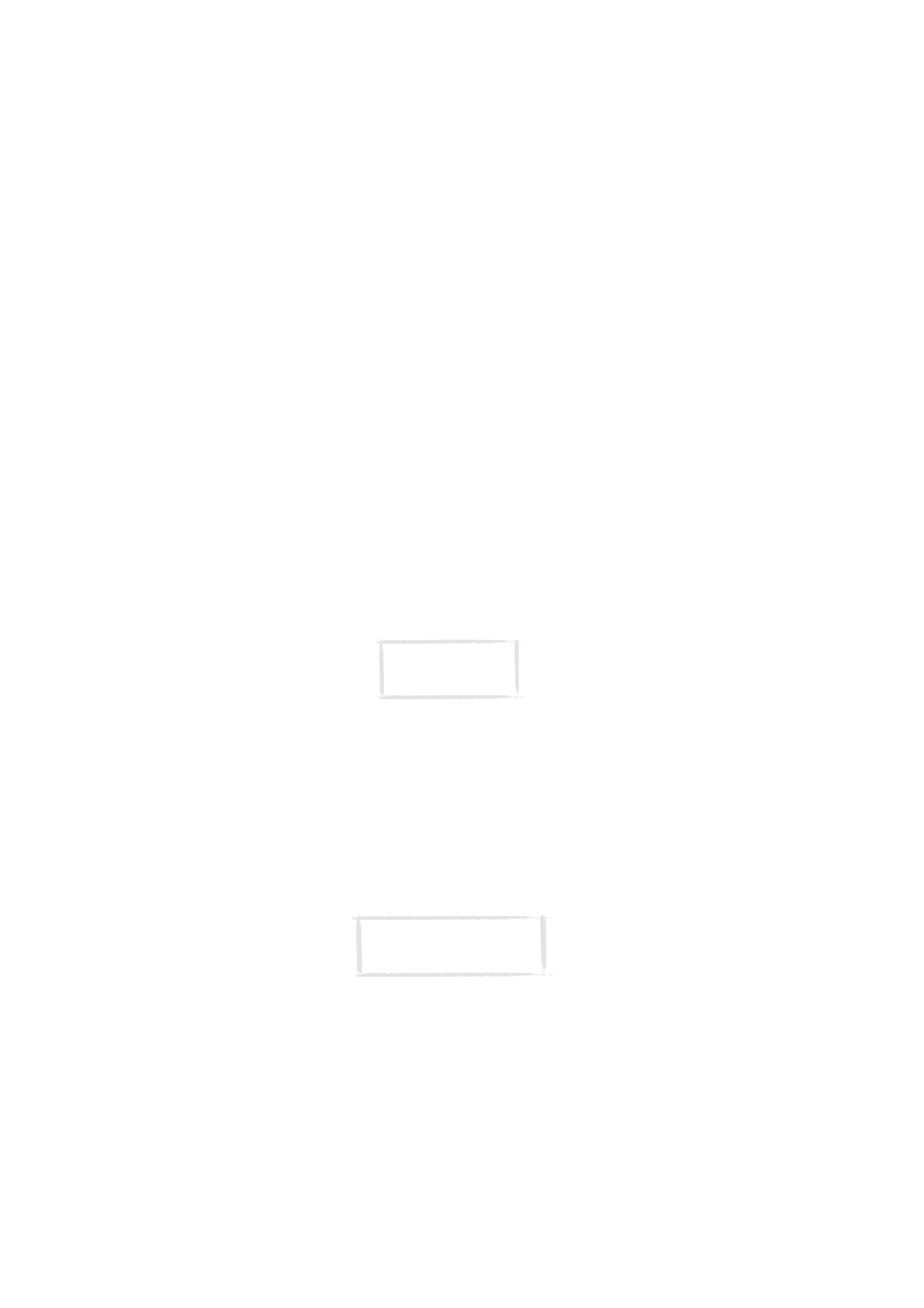
In
te
rn
et
106
2000 Nokia Mobile Phones. All Rights Reserved.
Time limit: None/5/10/30/60 min (Zaman aþýmý: Yok/5/10/30/60 dakika) —
Alma süreci için bir zaman aþýmý deðeri ayarlayabilirsiniz. Bu þekilde veri
aramasý fazla uzayýp çok pahalý olmaz.
Frequency: None/Daily/Weekly/Working days/Every other week/Monhtly
(Sýklýk: Yok/Günlük/Haftalýk/Çalýþma günleri/Diðer haftada/aylýk) — Bu
ayar WWW sayfalarýnýn belirli aralýklarla alýnmasýna olanak tanýr.
Fetch inline images: Yes/No (Satýr içi resimlerini al: Evet/Hayýr) — WWW
sayfalarýndaki satýr içi resimlerin alýnýp alýnmayacaðýný belirleyebilirsiniz.
Fetch links: Yes/No (Baðlantýlarý al: Evet/Hayýr) — Yes (Evet) seçilirse tanýmlý
WWW sayfalarýndaki tüm diðer metinler ve resimlere olan baðlantýlar alýnýr. No
(Hayýr) ayarý belirlenirse yalnýzca WWW sayfalarý alýnýr.
3
Close (Kapat) tuþuna basýn.
4
Almak istediðiniz sayfayý/sayfalarý seçme çerçevesiyle seçip Menü düðme-
sine basýn.
5
Move (Taþý) tuþuna basýp henüz oluþturduðunuz klasörü seçin. Kýsayol(lar)
seçtiðiniz klasöre taþýnacaktýr.
A
kýllý kýsayol
iþleviyle seçilen sayfalar bir klasör önbelleðinde saklanýr.
Önbelleði boþaltmak için a
kýllý kýsayol
görünümünde Menü’yü seçip Empty
folder cache (Klasör önbelleðini boþalt) tuþuna basýn. Go (Git) tuþuna
basarsanýz klasördeki tüm öðeler klasör önbelleðine alýnýr.
WWW uygulamasýný kullanma
1
Kýsayol listesinden bir kýsayol seçin veya adres alanýna bir URL adresi yazýp
Go (Git) tuþuna basýn.
2
WWW sayfasý, yakýn zamanda ziyaret edilmiþse sayfa önbellekten alýnýr.
Sayfa önbellekte yoksa, seçili Internet eriþim noktasýna bir veri aramasý
yapýlarak Internet’ten alýnýr.
3
Bazý sunucular geçerli bir kullanýcý adý ve parola gerektiren eriþim
sýnýrlamalarý uygulamaktadýr. Bu durumda WWW sayfasýný almaya baþla-
madan önce kullanýcý adýný ve parolayý girmeniz istenir. Ýletiþim cihazý ilgili
etki alanýna eriþmek için girdiðiniz parolalarý ve kullanýcý adlarýný saklar ve
ayný etki alanýna bir kez daha baðlandýðýnýzda sakladýðý deðerleri otomatik
olarak kullanýr.
Not: SSL güvenli WWW
sayfalarý hiçbir zaman
önbelleðe alýnmaz.
Not: Tekil web sitelerine iliþkin
saklanan parolalar iletiþim cihazý
yeniden baþlatýldýðýnda silinir.
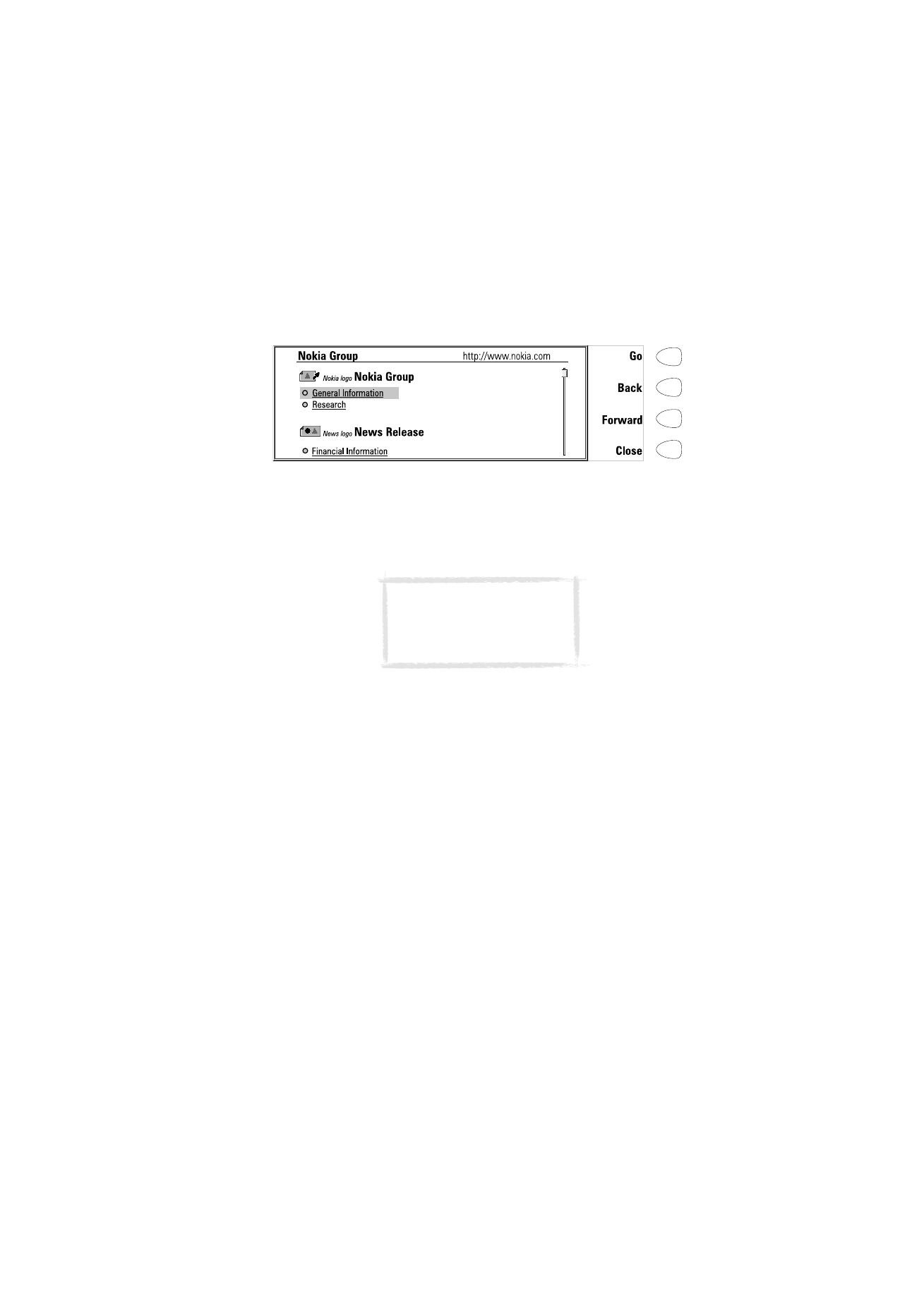
In
te
rn
et
107
2000 Nokia Mobile Phones. All Rights Reserved.
4
WWW sayfasý alýndýðýnda ekranýn tepesindeki satýr, baðlantýnýn duru-
munu, sayfanýn baþlýðýný ve sayfanýn kaç baytýnýn alýndýðýný gösterir.
Sayfa ekrana çýktýðýnda görüntüyü kaydýrmak ve vurgulu metinleri ve
resimlerdeki vurgulu alanlarý seçmek için ok tuþlarýný kullanýn. Ok tuþuna her
basýldýðýnda en yakýn vurgulu metin veya ersimlerdeki vurgulu alan seçilir
veya görünüm bir satýr yukarý veya aþaðýya kaydýrýlýr. Bkz. Þekil 8.
Gezinme komutlar
ý
n
ý
kullanma
WWW sayfasý görüntülendikten sonra aþaðýdaki komutlar kullanýlabilir:
Go (Git) — Açýk olan sayfada baþka bir WWW sayfasýna bir baðlantý varsa
seçme çerçevesiyle baðlantýyý seçin ve sayfayý almak için Go (Git) tuþuna
basýn. Seçili öðe bir formu göndermek veya sýfýrlamak için kullanýlan bir
düðmeyse Go komutu formu gönderir veya sýfýrlar.
Get image (Resmi al) — seçili öðe bir satýr içi resim simgesiyse ilk komut Get
image (Resmi al) olarak görüntülenir ve resmi yüklemek için kullanýlabilir.
Resim desteklenmeyen bir biçime sahipse resmin simgesi ekranda kýrýk
gözükür ve seçilemez durumdadýr.
Change (Deðiþtir) — Seçili öðe bir seçme listesi, onay kutusu veya radyo
düðmesiyse ilk komut Change (Deðiþtir) komutu olur. Bu komutla kutuyu veya
düðmeyi açýp kapatabilirsiniz.
Bir formunuz açýksa Change (Deðiþtir) komutu forma bir dosya eklemenize
olanak tanýr. Ekleri Own texts (Belgelerim), Received messages/mail (Alýnan
mesajlar/posta) ve Downloaded files (Karþýdan yüklenen dosyalar)
klasöründen seçebilirsiniz. Klasörü açmak için Open (Aç) tuþuna basýn ve
istediðiniz dosyayý seçip Select (Seç) tuþuna basýn.
Þekil 8
Not: WWW sayfasýndaki sonraki
veya önceki vurgulu metni seçmek
için Sekme tuþunu veya Shift +
Sekme tuþ bileþimini kullanýn.
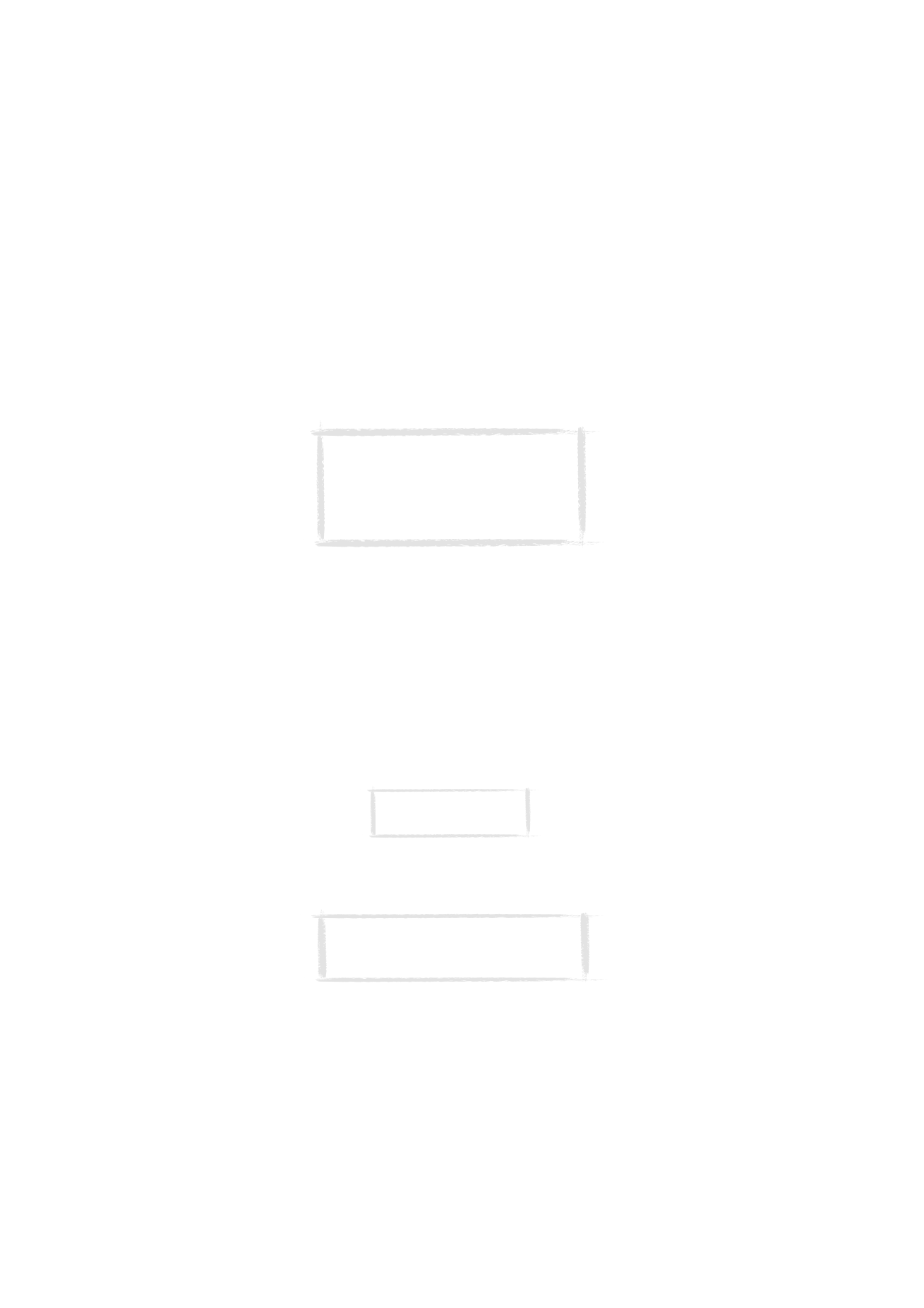
In
te
rn
et
108
2000 Nokia Mobile Phones. All Rights Reserved.
Back (Geri) — En az iki WWW sayfasýnda gezindiyseniz Back (Geri) komutu
önceki sayfaya dönmenizi saðlar.
Forward (Ýleri) — En az iki WWW sayfasýnda gezindiyseniz ve önceki sayfayý
Back komutuyla yeniden görüntülediyseniz Forward (Ýleri) tuþuna basarak
sonraki sayfaya bakabilirsiniz.
Close (Kapat) — Kýsayolar listesine dönülmesini saðlar.
Cancel (Ýptal) — Alma iþlemini durdurur.
Menü tu
þ
unu kullanma
Bir web sayfasý açýkken Menü düðmesine bastýðýnýzda kullanýlabilecek
seçenekler þunlardýr:
Add bookmark (Kýsayol ekle) — Geçerli adresi Kýsayollar listesine ekler.
History (Geçmiþ) — Gezinilen belgelerin listesini içerir.
Find (Bul) — Web sayfasýnda sözcük gibi öðeler arayabilirsiniz.
Open file (Dosya aç) — Belgelerim ve Karþýdan yüklenen dosyalar klasöründen
dosyalar açabilirsiniz.
Bookmarks (Kýsayollar) — Açýlmasýný istediðiniz bir sayfayý seçebileceðiniz
Kýsayollar listesini açar.
Go off-line (Çevrimdýþý çalýþ)— Veri aramasýný sona erdirir.
Reload (Yenile) — Geçerli WWW sayfasýný aðdan yeniler.
Activate automatic update (Ctrl-U) (Otomatik güncelleþtirmeyi etkinleþtir) —
Bu seçenekle açýlan WWW sayfasý her 10, 30 veya 60 saniyede bir yeniden
yüklenir. Bu durum örneðin hisse senedlerinin görüntülendiði web
sayfalarýnda oldukça yararlý olabilir..
Not: Ctrl-C tuþuna basarak WWW sayfasýndan
metin kopyalayabilirsiniz. Daha sonra örneðin
Notlar uygulamasýný ve bu uygulamanýn içinde
yeni bir belge açýp kopyalanan metni Ctrl-V ile
yapýþtýrabilirsiniz. Kopyalanan metni Notlar
uygulamasý içinden yazdýrmak da olanaklýdýr.
Not: Web sayfalarý Ctrl-R
tuþlarýyla da yenilenebilir.
Not: Sürekli yenileme iþlevi Autodisconnect
time iþlevini geçersiz kýlar. Bu nedenle veri
aramasý kesilmeyeceði için ücret yükselebilir.
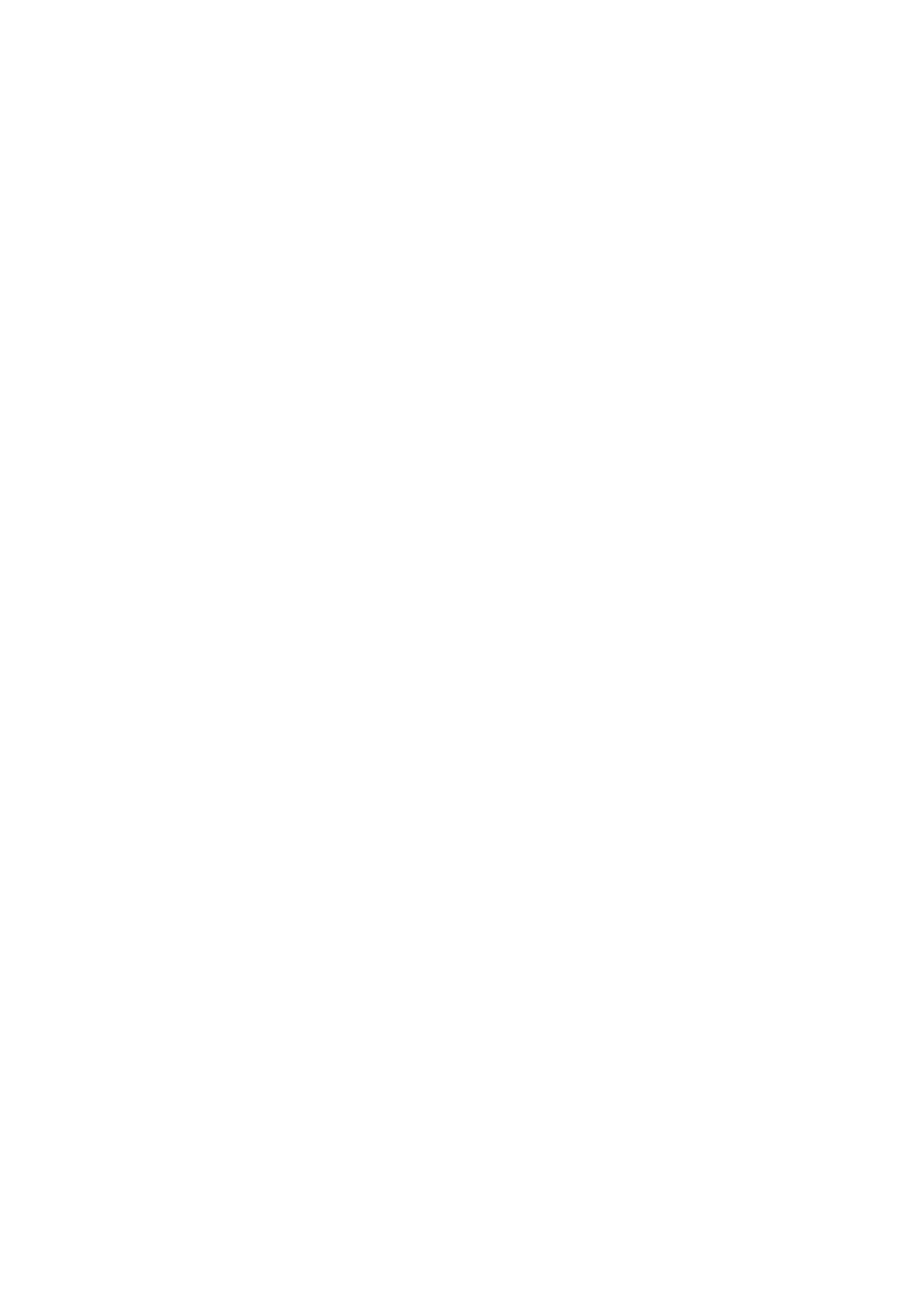
In
te
rn
et
109
2000 Nokia Mobile Phones. All Rights Reserved.
Disable automatic update (Ctrl-U) (Otomatik güncelleþtirmeyi durdur) — Web
sayfasýnýn sürekli güncelleþtirilmesini durdurur.
Save (Sakla) — Sayfa içeriðini veya resmi Karþýdan yüklenen dosyalar
klasörüne saklar veya sayfanýn adresini Kýsayollar listesine ekler.
Clear cache (Önbelleði sil) — Tüm önbellekleri ve geçici dosyalarý siler.
Settings (Ayarlar) — WWW ayarlarýný açar. Bkz. ”WWW ayarlarý” sayfa 102.
Resimleri görüntülemek için:
Açýlan web sayfalarýnýn parçasý olan resimlere satýriçi resim denir. Varsayýlan
olarak satýriçi resimler web sayfasýyla birlikte açýlmaz ve WWW ayarlarýnda
Autoload images seçeneði Yes olarak belirlenmedikçe simge olarak
görüntülenir. Bir resmi açmak için resmin simgesini seçip Get image tuþuna
basýn. Ýletiþim cihazý JPEG veya GIF biçimindeki resimleri görüntüleyebilir.
Satýriçi resimler resim haritalarý þeklinde de olabilir. Bir satýriçi resim haritasý
bir vurgulu metin gibi iþler. Açýlan bir resim haritasýnda ok tuþlarýyla hareket
ettirilebilen bir imleç içerir. Go (Git) tuþuna bastýðýnýzda imlecin piksel
kordinatlarý sunucuya gönderilir ve ilgili web sayfasý açýlýr.
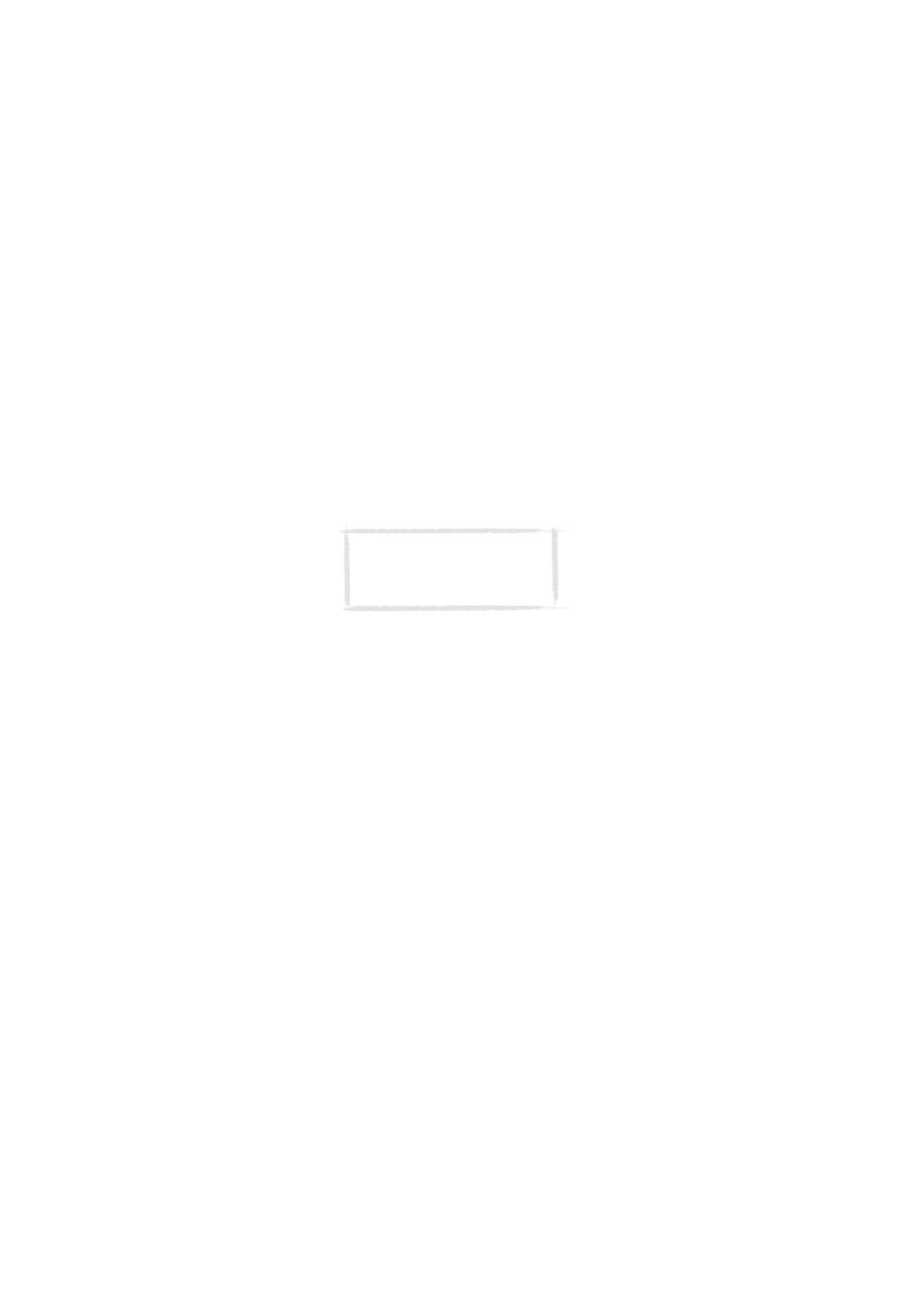
110
2000 Nokia Mobile Phones. All Rights Reserved.
Bir HTML belgesinin parçasý olmayýp ayrý belgeler durumundaki resimlere dýþ
resimler denir. Bir dýþ resim açýldýðýnda vurgulu metin belgesinden ayrý olarak
görüntülenir. Dýþ resim görüntüleyicisindeki komutlar faks görüntüleyicideki
komutlarla aynýdýr.
Eklenti yazýlýmý karþýdan yüklemek için:
WWW uygulamasý iletiþim cihazýnýza uygulamalar ve eklentiler yüklemek için
de kullanýlabilir. Eklenti yüklediðinizde WWW uygulamasý bu eklentileri
gerektiðinde çalýþtýrýr.
1
Eklenti yazýlýmýnýn bulunduðu web sayfasýný açýn.
2
Yazýlým paketini yüklemenizi saðlayacak vurgulu metni seçin.
3
Paketi almak için Go (Git) tuþuna basýn. Yazýlým paketi baþarýyla alýndýktan
sonra yazýlým yükleme görünümü açýlýr.
Install (Yükle) tuþuna basýn. Yeterli hafýza varsa yazýlým yüklenir.
Uçbirim
Terminal (Uçbirim) uygulamasý Internet ana görünümünde Terminal seçilip
Select (Seç) tuþuna basýlarak baþlatýlýr. Uçbirim uygulamasý uzak bir
bilgisayara veri aramasý yoluyla Internet yerine doðrudan baðlanmak için
kullanýlýr.
Uçbirim ana görünümü tanýmlý Uçbirim baðlantýlarýný gösterir. Uçbirim
uygulamasý Telnet uygulamasýyla her ikisinin de VT100 öykünmesini
kullanmasý bakýmýndan benzerdir. Bkz. Þekil 10.
Önceden tanýmladýðýnýz bir Uçbirim baðlantýsýyla baðlantý oluþturmak için
baðlantýyý seçip Connect (Baðlan) tuþuna basýn.
Yeni bir baðlantý oluþturmak veya varolan baðlantýlarý düzenlemek için Define
(Tanýmla) tuþuna basýn.
Gelen veri aramalarýnýn ayarlarýný deðiþtirmek için Settings (Ayarlar) tuþuna
basýp Change (Deðiþtir) seçin. Ayarlar þunlardýr:
Local echo for incoming data call (Gelen veri aramasý için yerel yanký) — On
(Açýk) ayarý belirlenirse iletiþim cihazýnýn klavyesinden basýlan karakterler
iletiþim cihazýnda yerel olarak yankýlanýr. Off (Kapalý) seçilirse bu karakterler
uzak ana bilgisayara yankýlanýrlar.
Line end for incoming data call (Gelen veri aramasý için satýr sonu) — Gelen veri
aramasýnda Enter tuþu için hangi karakterin üretileceðini tanýmlar. Seçenekler
þunlardýr: Satýr baþý (CR), Satýr ekleme (LF) ve Satýr baþý ve satýr ekleme (CR/LF)
Dikkat: Virüslere dikkat edin. Ýletiþim
cihazýnýz için yalnýzca virüslere karþý
yeterli koruma saðlayan sitelerden
yazýlým yükleyin.
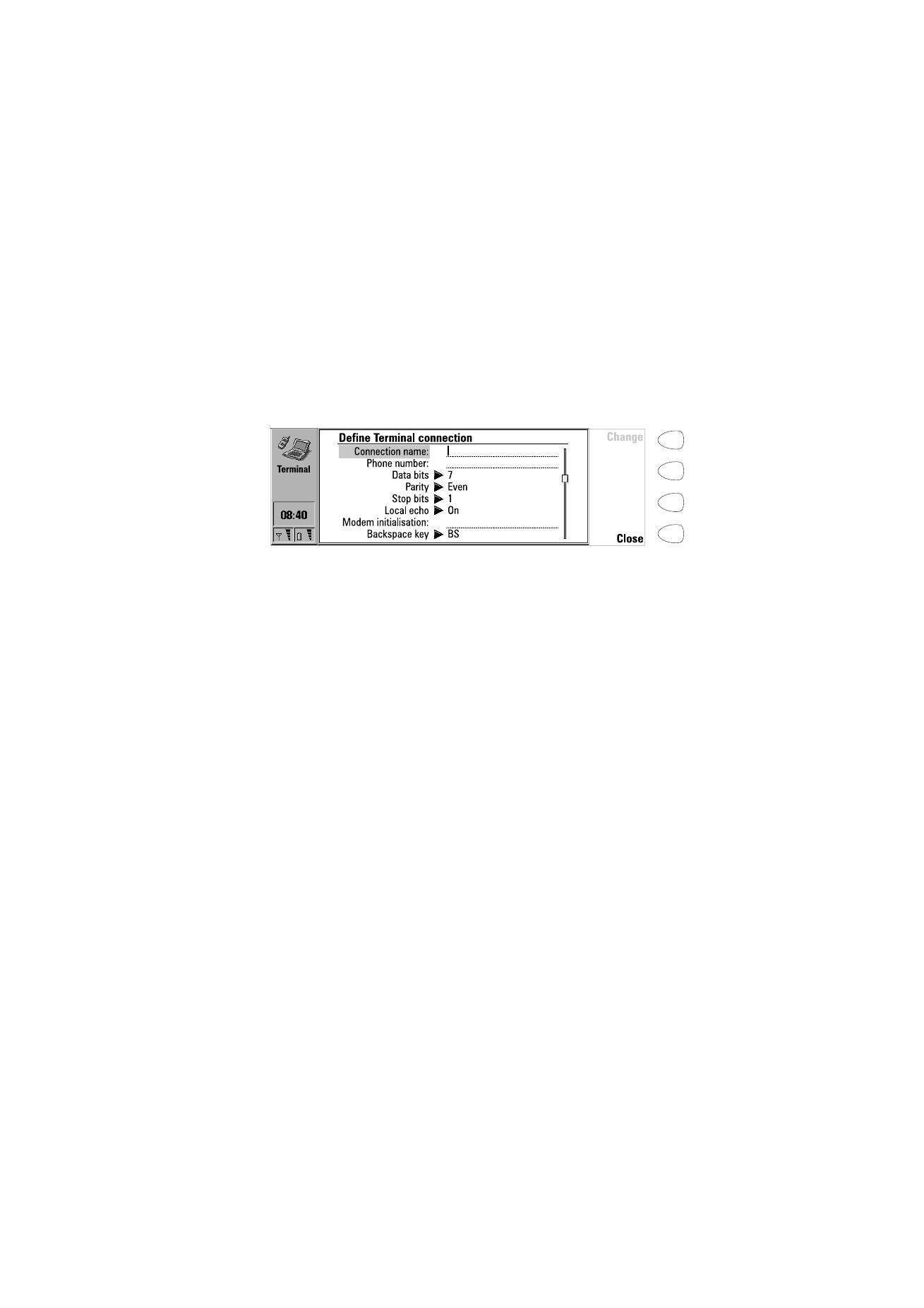
111
2000 Nokia Mobile Phones. All Rights Reserved.
Uçbirim baðlantýlarý tanýmlamak için
Uçbirim ana görünümünde Define (Tanýmla) tuþuna bastýktan sonra tanýmlý
Uçbirim baðlantýlarý görüntülenir.
Seçili baðlantýyý silmek için Delete (Sil) tuþuna basýn.
Varolan baðlantýlarý düzenlemek için Edit (Düzenle) veya yeni bir baðlantý
tanýmlamak için New (Yeni) tuþunu kullanýn. Aþaðýdaki ayarlar kullanýlabilir
duruma gelir.
Connection name (Baðlantý adý) — Baðlantýnýn adýný yazýn. Ad serbestçe
tanýmlanabilir.
Phone number (Telefon numarasý) — Hizmete eriþmek için kullanýlacak telefon
numarasý. Telefon numarasý boþluk ve tireler içerebilir.
Data bits: 7/8 (Veri bitleri: 7/8) — Hizmete/bilgisayara göre deðiþen iletiþim
parametresi.
Parity: None /Odd/Even (Eþlik: Yok/Tek/çift) — Hizmete/bilgisayara göre
deðiþen iletiþim parametresi.
Stop bits: 1 /2 (Durdurma biti: 1/2) — Hizmete/bilgisayara göre deðiþen iletiþim
parametresi.
Local echo: On/Off (Yerel yanký: Açýk/Kapalý) — Açýk olarak belirlenirse iletiþim
cihazýnýn klavyesinden basýlan karakterler yerel olarak iletiþim cihazýna
yankýlanýr. Kapalý olarak belirlenirse bu karakterler uzak ana bilgisayara
yankýlanýr.
Modem initialisation (Modem dizesi) — Gerekiyorsa bu alana AT komutlarý
içeren bir modem baþlangýç durumuna getirme dizesi yazýn. Bu dize Internet
ayarlarý bölümündeki Modem initialisation: Custom alanýnda tanýmlanan
dizeden sonra yürütülür.
Backspace key: BS/DEL (Bakcspace tuþu: Geri/Sil) — Klavyedeki backspace
tuþunun imleç geri mi yoksa sil tuþu olarak mý kullanýlacaðýný tanýmlar.
Line end (Satýr sonu) — Uçbirim oturumunda Enter tuþuna basýldýðýnda hangi
karakterin üretileceðini belirtir. Alternatifler þunlardýr: Satýr baþý (CR), Yeni
satýr (LF) ve Satýr baþý + Yeni satýr (CR/LF).
Þekil 9
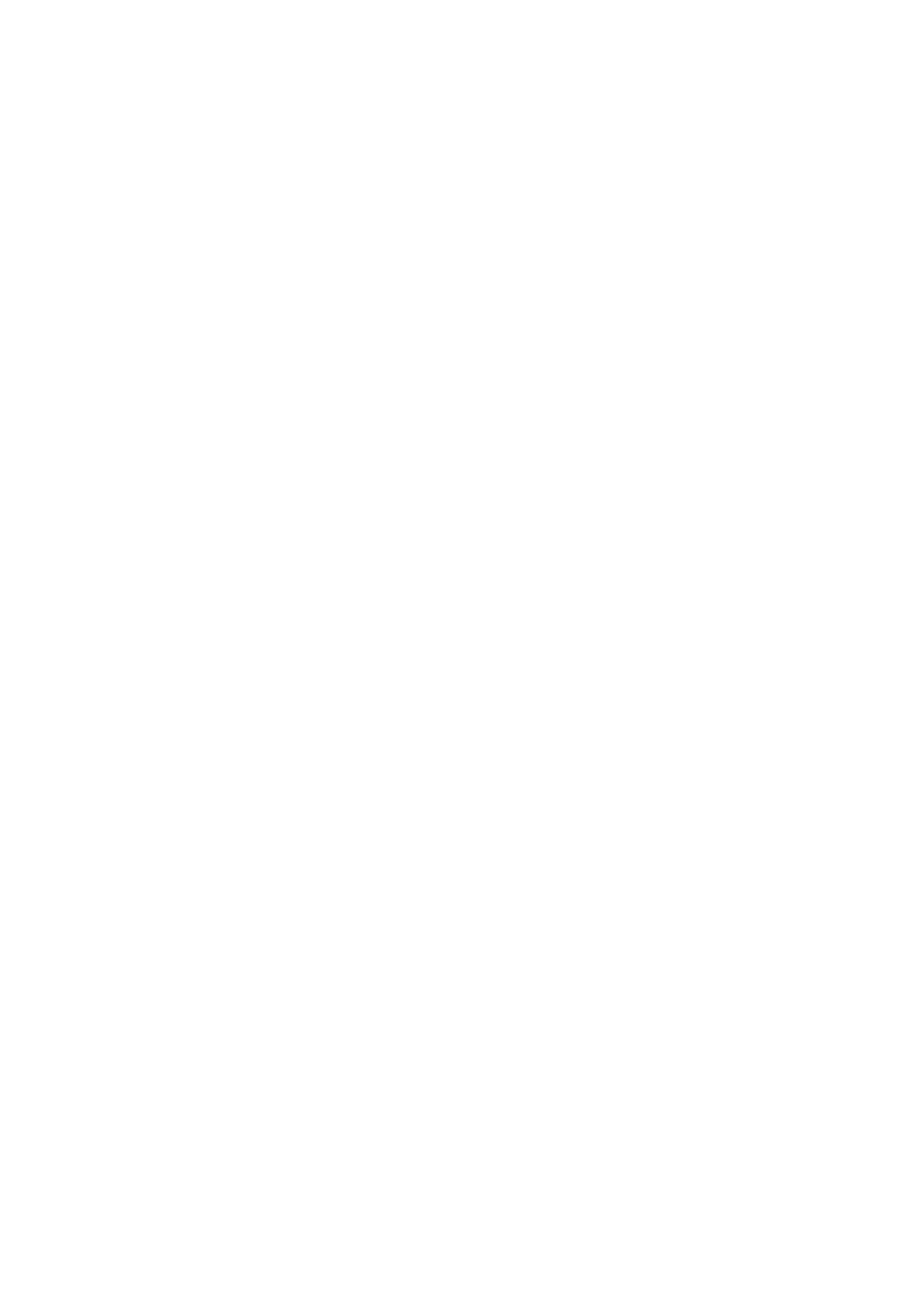
112
2000 Nokia Mobile Phones. All Rights Reserved.
Uçbirim baðlantýsý
Uzak sisteme baðlandýðýnýzda aþaðýdaki komutlar kullanýlabilir:
Ýletiþim cihazýnýn klavyesinde bulunmayan VT100 özel tuþlarýný etkinleþtirmek
için Keys (Tuþlar) tuþuna basýn. Kullanabileceðiniz özel tuþlar þunlardýr:
Dört iþlev tuþu: PF1-4. Bu tuþlarýn iþlevi baðlandýðýnýz hizmet veya
programa göre deðiþir.
Tüm VT100 uygulama sayýsal tuþu takýmý tuþlarý: 1-9, tire, virgül, nokta,
enter.
VT100 iþlevleri: uçbirimi sýfýrla, Ctrl-\, Ctrl-], Ctrl-~, Ctrl-?.
Seçilen özel karakter Insert tuþuna basýlarak imlecin soluna girilir.
Ok tuþlarý görünümü kaydýrmak için kullanýlabilir. Kaydýrma imleç konumunu
etkilemez. Herhangi bir klavye tuþuna basýlmasý görünümü imleç konumuna
döndürür.
Uzak bilgisayara olan baðlantýyý kapatmak ve veri aramasýný sona erdirip
uçbirim ana görünümüne dönmek için Hang up (Baðlantýyý kes) tuþuna basýn.
Metin aktarmak için
Metin aktarma iþlevinin amacý iletiþim cihazýndan uzak bilgisayara metin
göndermenize veya uzak bilgisayardan iletiþim cihazýna metin kopyalamanýza
olanak tanýmaktýr. Bu iþlev örneðin þirketin ana bilgisayarýna önceden yazýlmýþ
posta mesajlarýný göndermek veya gelen postalarý kopyalayýp daha sonra
çevrimdýþý olarak okumak için kullanýlabilir.
Uzak bilgisayara metin göndermek için
1
Send text (Metin gönder) tuþuna basýn.
2
Gösterilen klasörlerden birini açýn ve göndermek istediðiniz belgeyi seçin.
3
Send (Gönder) tuþuna basýn. Gönderme iþlemini durdurmak için Stop
sending (Göndermeyi durdur) tuþuna basýn.
Metin gönderilirken klavye kullanýlamaz durumdadýr.
Uzak bilgisayardan metin kopyalamak için
1
Uzak bilgisayarda metin okuma uygulamasýný hazýrlayýn.
2
Capture text (Metin yakala) tuþuna basýn. Uzak bilgisayarla gerçek-
leþtirilen tüm etkileþimler Karþýdan yüklenen dosyalar klasöründeki bir do-
syaya kaydedilir. Satýr deðiþiklikleri dýþýndaki denetim karakterleri
saklanmaz.
Metin yakalama iþlemini sona erdirmek için Stop capture (Yakalamayý
durdur) tuþuna basýn.
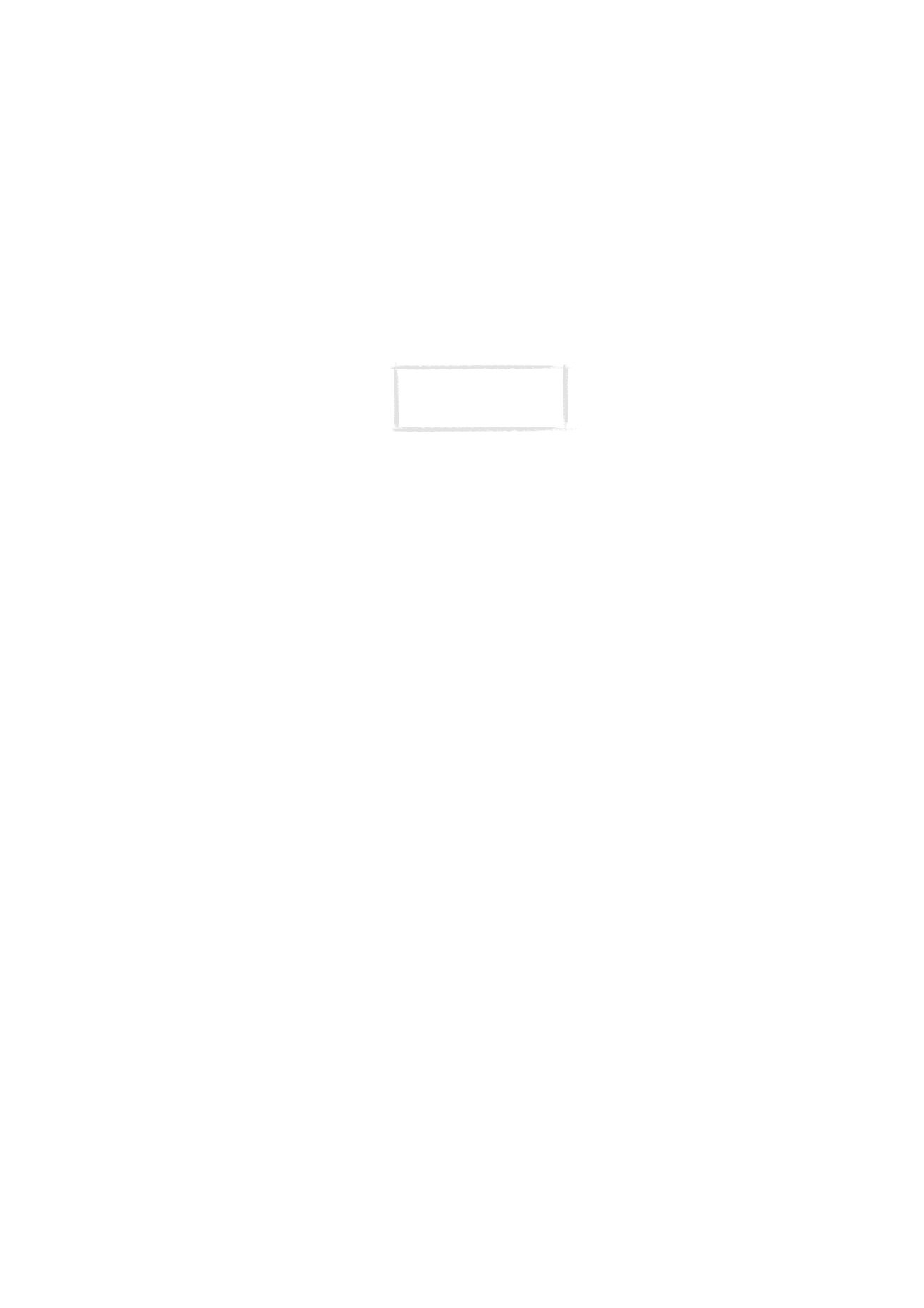
113
2000 Nokia Mobile Phones. All Rights Reserved.
Telnet
Telnet uygulamasý Uçbirim uygulamasýyla her ikisinin de VT100 uçbirim
öykünmesi kullanmasý bakýmýndan benzerdir. Bkz. Þekil 10.
Bir Telnet baðlantýsý oluþturulduktan sonra çoðu durumda uzak bilgisayardaki
hizmetlerden yararlanabilmek için oturum açma adýnýzý ve parolanýzý girmeniz
gerekir. Telnet ana görünümü tüm önceden tanýmlý Telnet uzak bilgisayarlarýný
görüntüler.
Önceden tanýmlý bir Telnet uzak bilgisayarýna baðlanmak için bilgisayarý seçip
Connect (Baðlan) tuþuna basýn.
Yeni baðlantý oluþturmak veya varolan baðlantýlarý düzenlemek için Define
(Tanýmla) tuþuna basýn.
Telnet baðlantýlarý tanýmlamak için
Telnet ana görünümünde Define (Tanýmla) tuþuna bastýktan sonra tanýmlý
Telnet baðlantýlarý görüntülenir.
Seçili baðlantýyý silmek için Delete (Sil) tuþuna basýn.
Varolan baðlantýlarý düzenlemek için Edit (Düzenle) tuþuna yeni bir Telnet
baðlantýsý tanýmlamak için New (Yeni) tuþuna basýn. Bu durumda aþaðýdaki
ayarlar belirlenebilir:
Connection name (Baðlantý adý) — Baðlantýnýn adýný yazýn. Ýstediðiniz bir ad
verebilirsiniz.
Destination host (Hedef bilgisayar) — Baðlantý adresini yazýn. Bilgisayar
sayýsal bir IP adresi ve bilgisayar adý ile tanýmlanýr. Gerekiyorsa hedef TCP
kapýsýnýn adýný araya bir iki nokta üst üste karakteri (:) koyarak IP adresinden
sonra yazýn.
Internet access points (Internet eriþim noktalarý) — Geçerli tanýmlý noktalar
arasýndan bir Internet eriþim noktasý seçin. Eriþim noktasýný deðiþtirmek için
Change (Deðiþtir) tuþun basýp listeden yeni bir eriþim noktasý seçin.
Backspace key: BS/DEL (Backspace tuþu: Geri/Sil) — Klavyenin Backspace
tuþunun geri tuþu (BS) olarak mý yoksa sil tuþu (DEL) olarak mý kulanýlacaðýný
tanýmlar.
Not: Telnet uygulamasý Satýþ
paketindeki CD’den iletiþim
cihazýnýza yüklenebilir.
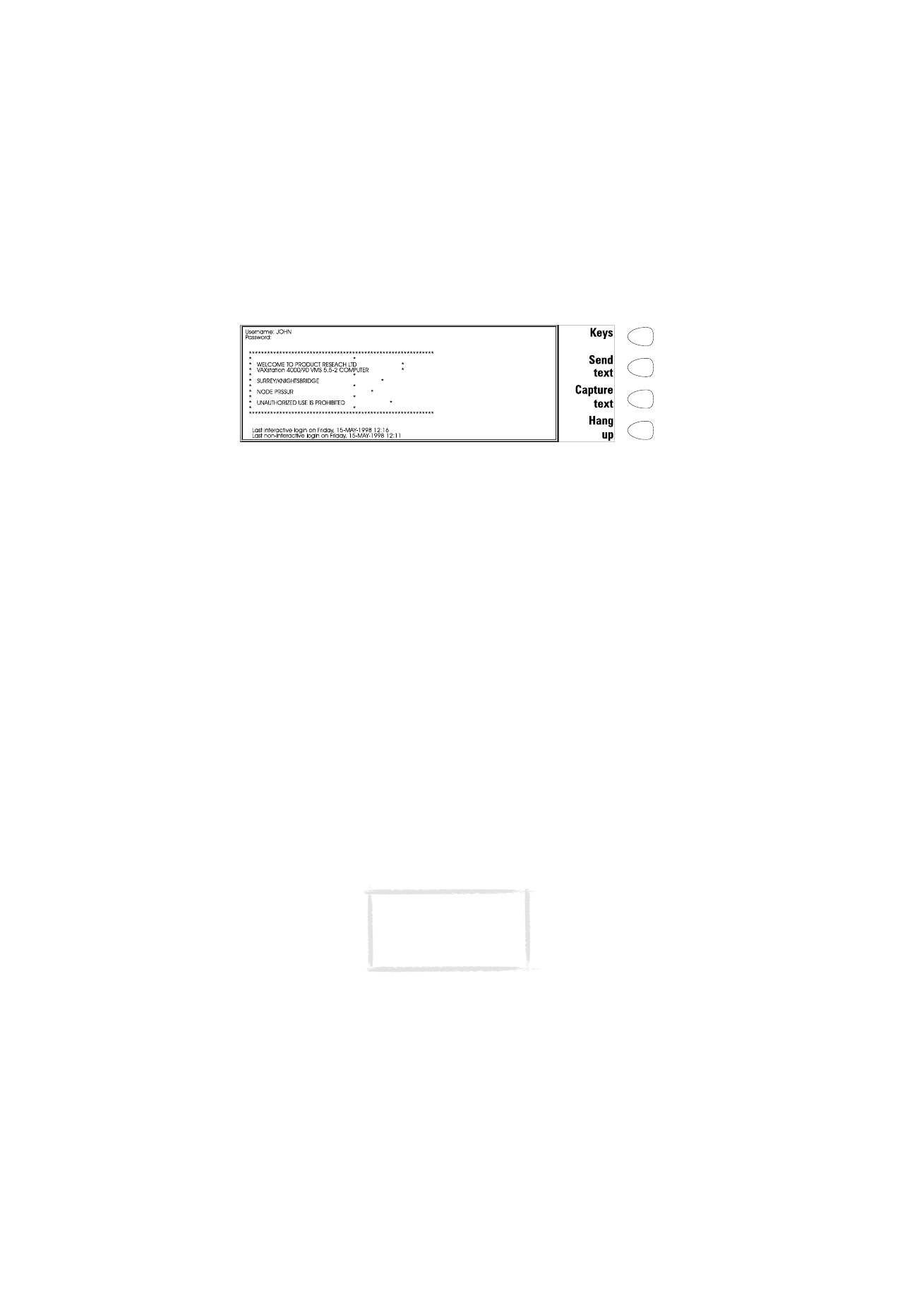
114
2000 Nokia Mobile Phones. All Rights Reserved.
Telnet baðlantýsý
Uzak sisteme baðlandýðýnýzda iletiþim cihazýnýn klavyesinde bulunmayan özel
VT100 tuþlarýný etkinleþtirmek için Keys (Tuþlar) tuþuna basýn. Özel tuþlar
þunlardýr:
Dört iþlev tuþlarý: PF1-4. Bu tuþlarýn iþlevi baðlandýðýnýz hizmet veya
programa göre deðiþir.
Tüm VT100 uygulama sayýsal tuþu takýmý tuþlarý: 1-9, tire, virgül, nokta,
enter.
VT100 iþlevleri: uçbirimi sýfýrla, Ctrl-\, Ctrl-], Ctrl-~, Ctrl-?.
Bir Telnet baðlantýsýnda bu özel tuþlar onlarý destekleyen uzak sistemlerde
aþaðýdaki komutlarý içerir:
Interrupt (Kes) — Uzak bilgisayardaki geçerli iþlemi keser.
Skip command output (Komutu görüntüleme) — Komutlarýn ekranda
görüntülenmesini engeller.
Are you there? (Orada mýsýn?) — Bir iþlem fazla uzun sürdüðünde uzak sistemin
çalýþýr olup olmadýðýný sorgular.
Bir özel karakteri seçip Insert (Ekle) tuþuna basýn. Yerleþtirilen özel karakter
uzak bilgisayara bir denetim sinyali gönderir ve bu karakter ekranda
görüntülenmez.
Ok tuþlarý görünümü kaydýrmak için kullanýlabilir. Kaydýrma imlecin
konumunu etkilemez. Herhangi bir klavye tuþuna basýlmasý görünümü imleç
konumuna döndürür.
Uzak bilgisayara olan baðlantýyý kapatmak ve veri aramasýný sona erdirip
uçbirim ana görünümüne dönmek için Hang up (Baðlantýyý kes) tuþuna basýn.
Þekil 10
Not: Metin aktarma iþlevi
Telnet’te de kullanýlabilir.
”Metin aktarmak için”
sayfa 112
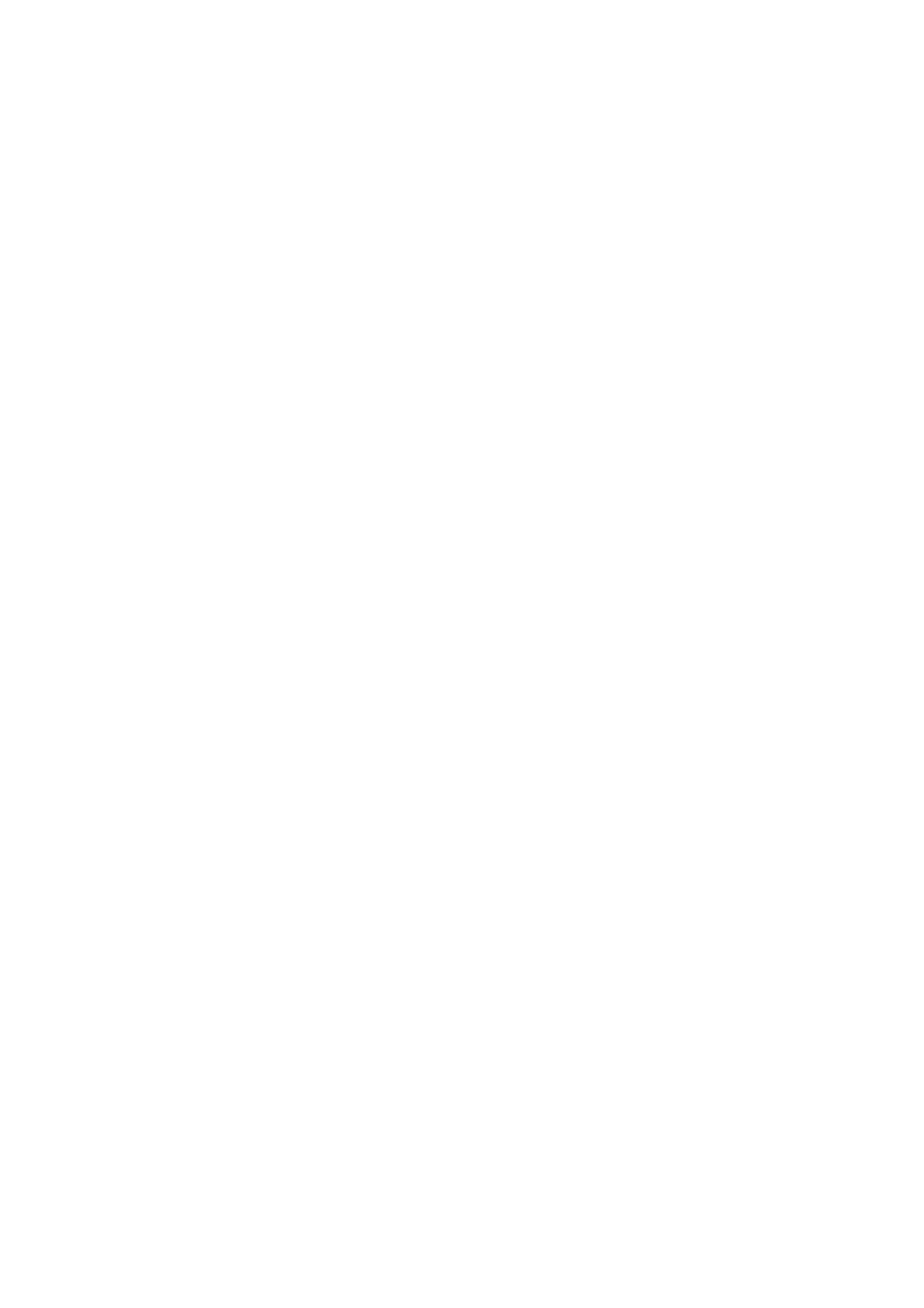
115
2000 Nokia Mobile Phones. All Rights Reserved.
Metin Web
Metin Web ile SMS kullanarak Internet’ten bilgi alabilirsiniz. Bu bilgiler
örneðin uçuþ programlarý, hava durumlarý ve menkul deðer haberleri olabilir.
Ayrýca þebeke iþleticiniz veya Nokia’nýn saðladýðý hizmetlere de eriþebilirsiniz.
Nokia hizmetleri
Ýçerik Nokia tarafýndan hazýrlanýr ve deðiþtirilemez. Nokia içeriði zaman
zaman güncelleþtirir.
Operatör hizmetleri
Operatör hizmetleri þebeke iþleticisine abonelerine deðiþik hizmetler sunma
olanaðý tanýr. Operatöre özgü öðeler aboneden aboneye göre deðiþebilir ve
þebeke operatörü tarafýndan güncelleþtirilebilir.
Hizmetler tanýmlamak için
1
Yeni bir hizmet eriþim noktasý tanýmlamak için Text Web ana
görünümünde Settings (ayarlar) tuþuna basýn.
2
Boþ bir hizmet bigi katý açmak için New (yeni) tuþuna basýn veya varolan
bir hizmeti düzenlemek için Edit (düzenle) tuþuna basýn. Hizmetin adýný,
mesaj merkezi numarasý olan sunucu numarasýný ve telefon numarasý olan
servis numarasýný girin.
Bilgi almak için
1
Text Web ana görünümünde tanýmladýðýnýz eriþim noktalarýndan birine
kaydýrma yapýn Select (seç) tuþuna basýn.
2
Saðlanan alana aradýðýnýz bilgiyi açýklayan bir anahtar sözcük girin. Get
keywords (anahtar sözcükleri al) tuþuna bastýðýnýzda kullanýlabilir anahtar
sözcüklerin listesini alýrsýnýz. History list (geçmiþ listesi) daha önce kul-
landýðýnýz anahtar sözcükleri içerir.
3
Bir anahtar sözcük göndermek için Send (gönder) tuþuna basýn. Hizmet
saðlayýcýsýndan bir yanýt aldýðýnýzda TTML tarayýcýsý açýlýr.
Tarayýcýyý kullanmak için
Bir girdi alanýndan diðerine geçmek için klavyedeki ok tuþlarýna basýn.
Bir vurgulu baðlantýyý (köprüyü) izlemek için Fetch (al) tuþuna basýn. Change
(deðiþtir) tuþuna basarak seçme kutularýný deðiþtirebilir ve düðmelere
basabilirsiniz.
Formu Saved forms list (saklanan formlar listesine) kaydetmek için Save
(kaydet) tuþuna basýp Save form (formu sakla) tuþuna basýn. Metni karþýdan
yüklenen dosyalar klasörüne kopyalamak için Copy text (metin kopyala)
tuþuna basýn.
Formu göndermek için Send (gönder) tuþuna basýn.
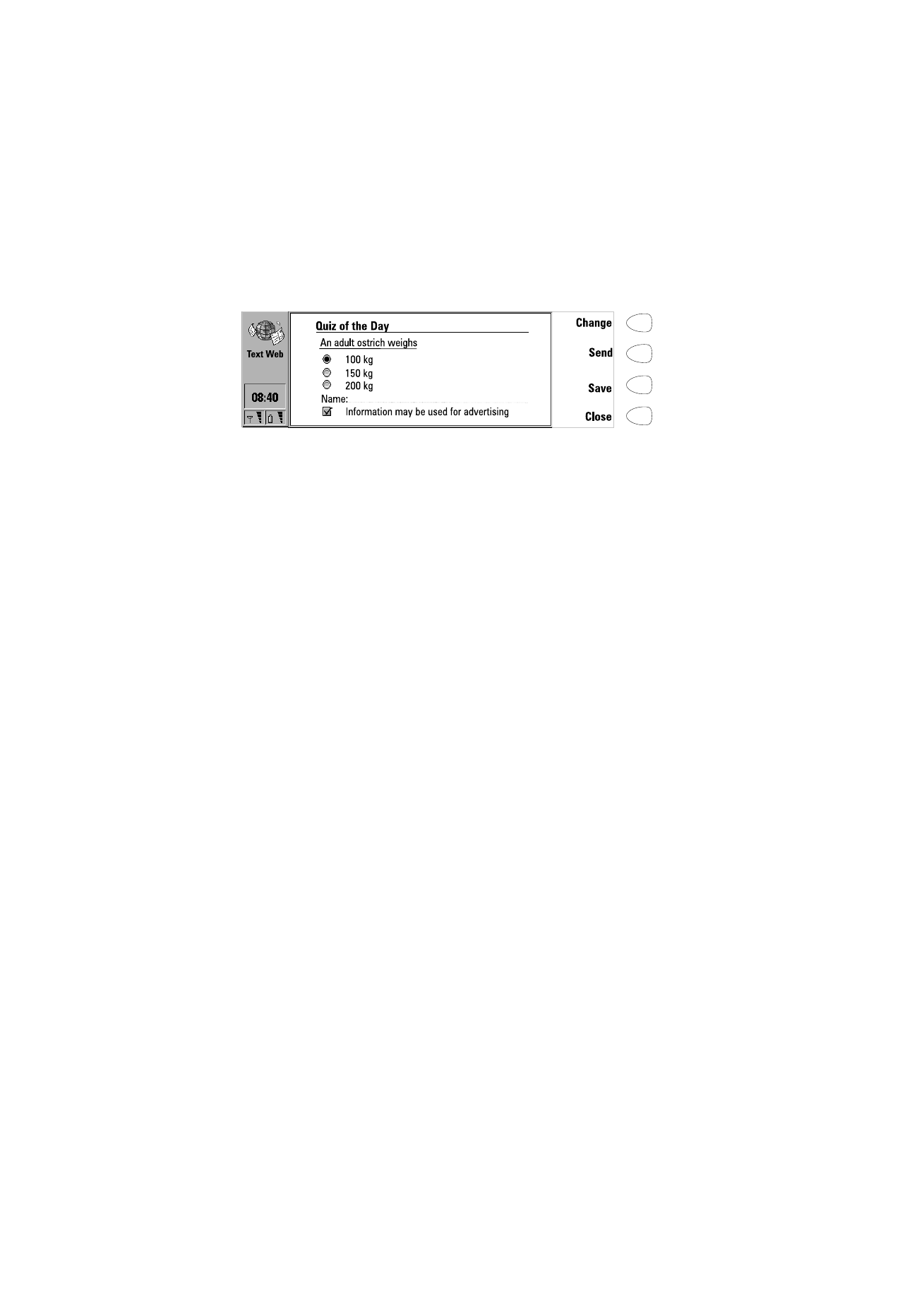
116
2000 Nokia Mobile Phones. All Rights Reserved.
Saklanan formlar
Saklanan formlar diðer hizmetlerden öðeler ekleyebileceðiniz bir “etkin
listedir”.
Seçili formu açmak için Open (aç) tuþuna basýn. TTML tarayýcýsý yukarýda
açýklanan komutlarla kullanýlabilir durumdadýr.
Bir hizmeti yeniden adlandýrmak için Saved forms ana görünümünde Rename
(yeniden adlandýr) tuþuna basýn. Seçili formu kaldýrmak için Delete (sil) tuþuna
basýn.
Þekil 11
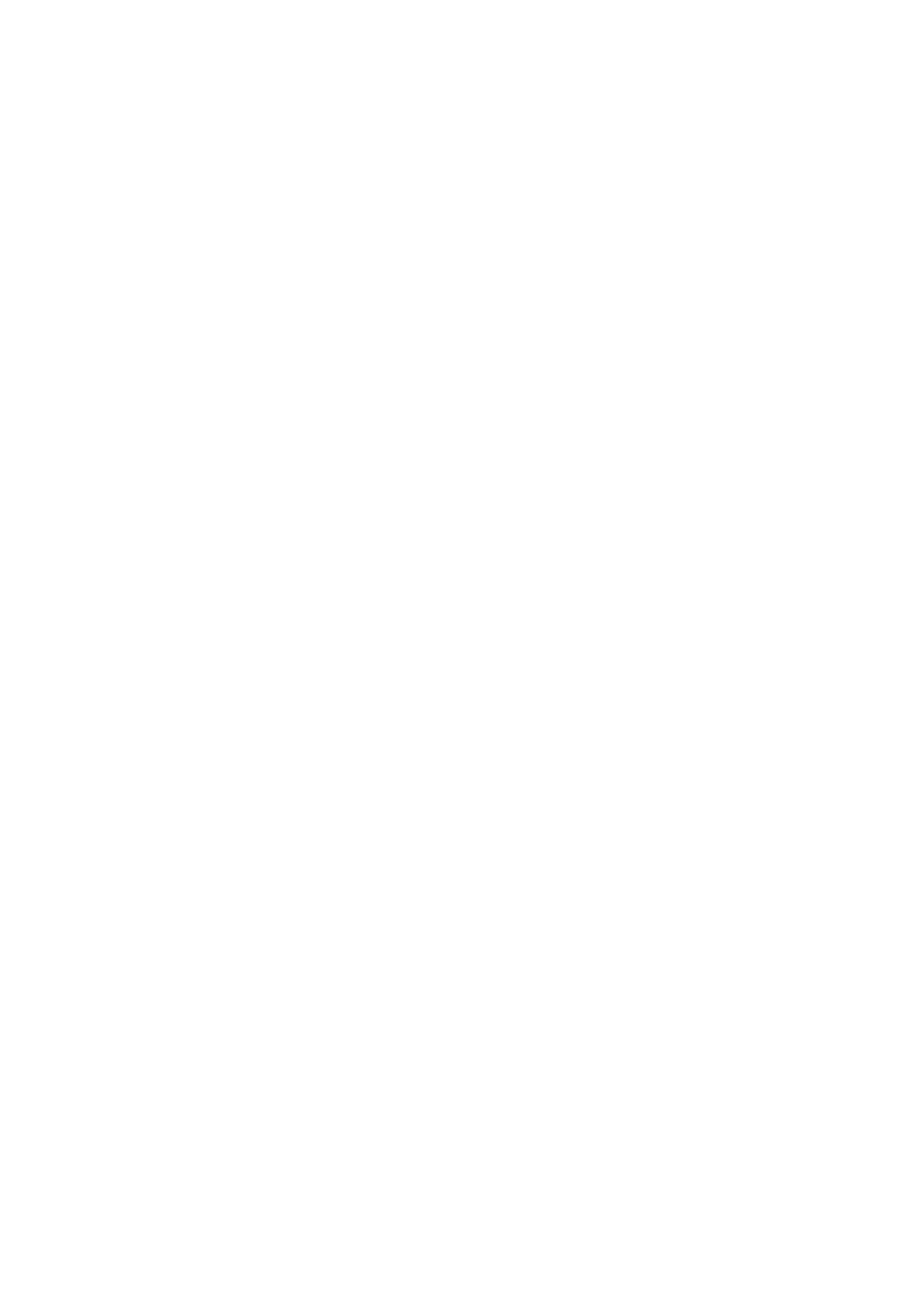
117
2000 Nokia Mobile Phones. All Rights Reserved.
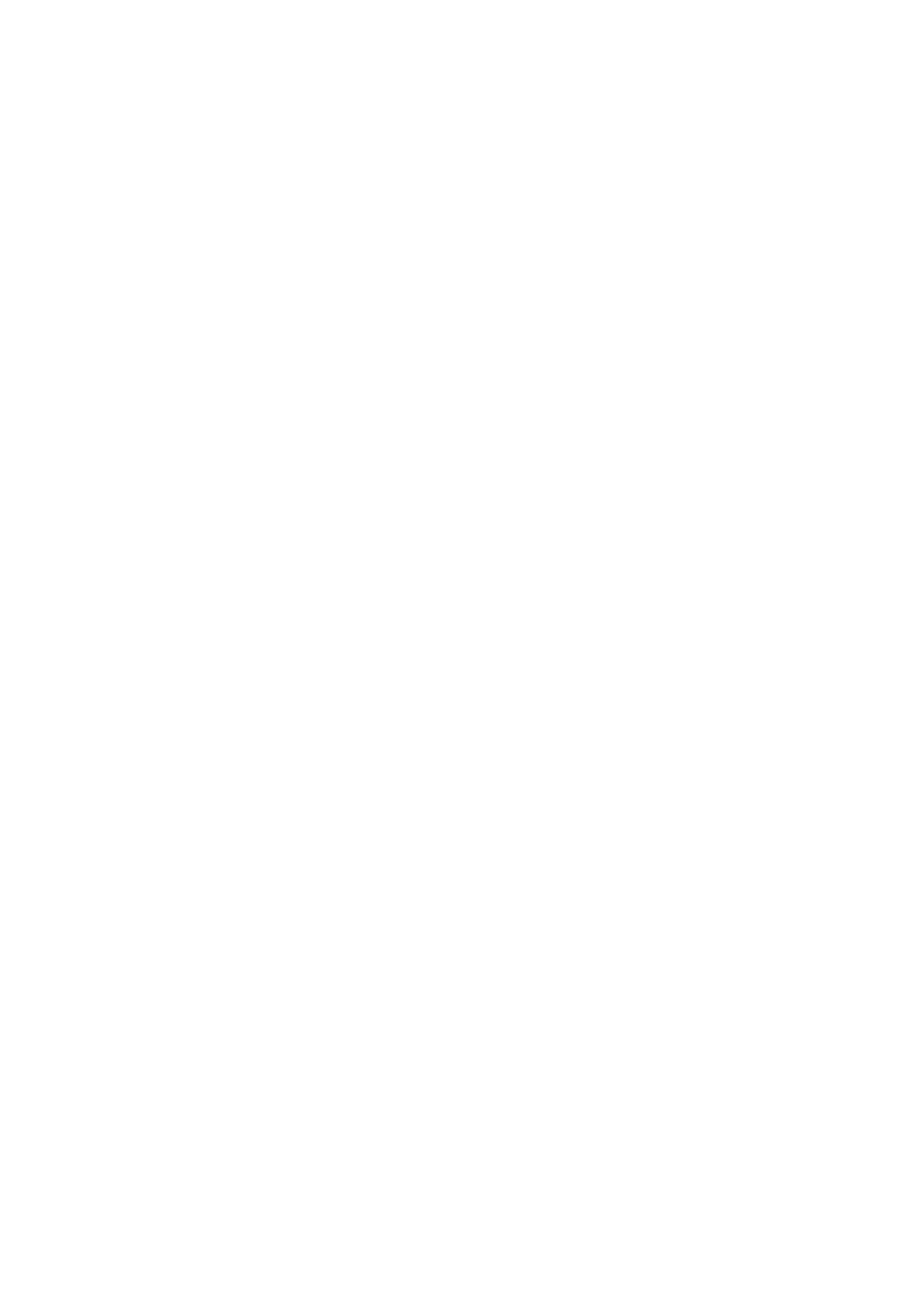
118
2000 Nokia Mobile Phones. All Rights Reserved.
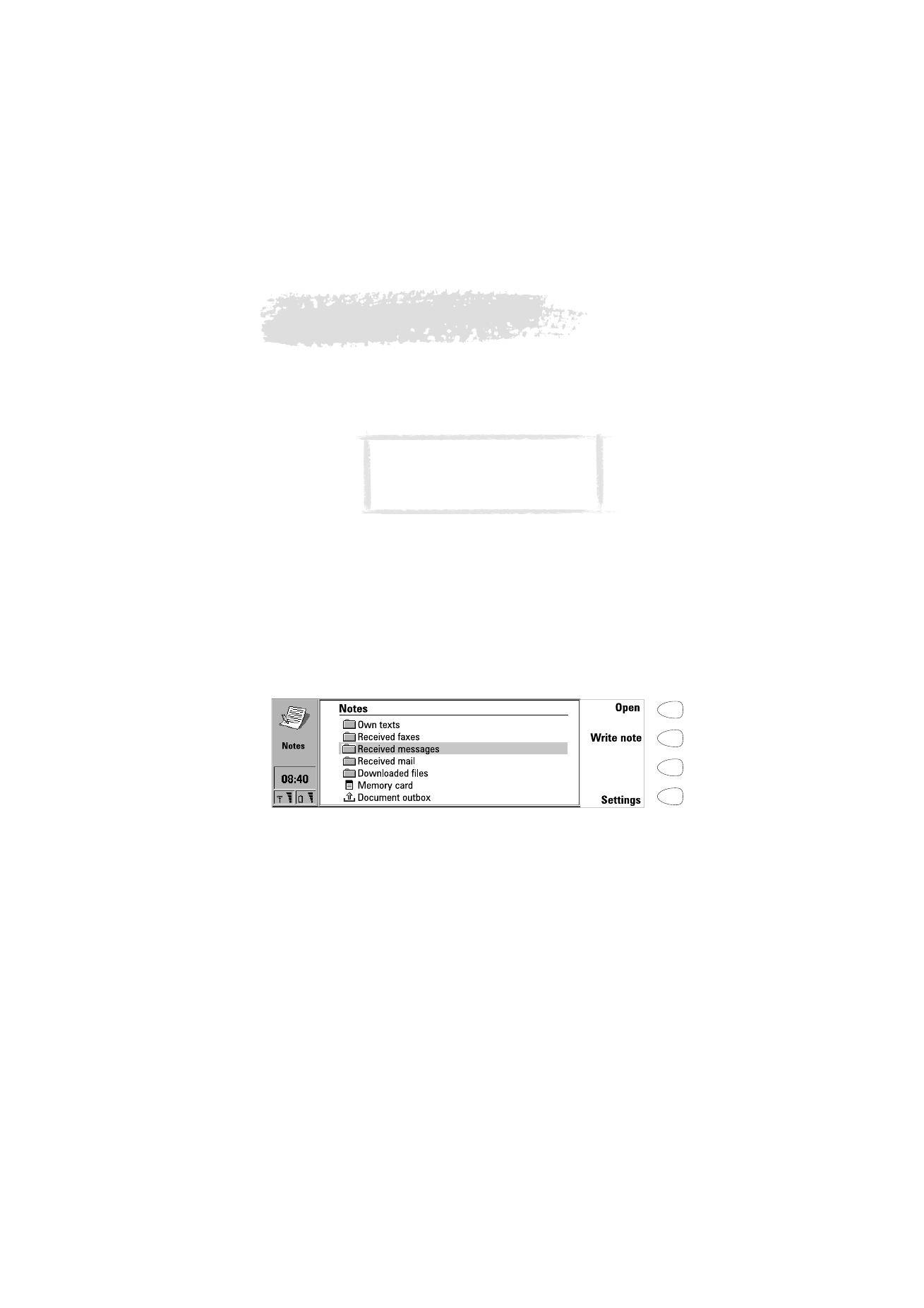
No
tes
119
2000 Nokia Mobile Phones. All Rights Reserved.
10. Notes
Notes metin yazmak ve iletiþim cihazýnda saklanan çeþitli belgeleri yönetmek
için kullanýlýr.
Notes ana görünümündeki klasörler þunlardýr:
Own texts (belgelerim) — Yazýlan posta, faks, kýsa mesaj, yazýlar ve notlar.
Received faxes/ messages/ mail (alýnan fakslar/mesajlar/postalar) — Alýnan
tüm belgeler.
Downloaded files (karþýdan yüklenen dosyalar) — Internet uygulamasýyla
karþýdan yüklenen belgeler.
Document outbox (belge giden kutusu) — Gönderilmeyi bekleyen belgeler.
Ýletiþim cihazýna bir hafýza kartý yerleþtirildiyse klasör listesinin alt bölümünde
bir hafýza kartý simgesi görüntülenir. Bkz. Þekil 1.
Belge yazmak için
1 Write note
(not yaz) tuþuna basýn. Not düzenleyicisi açýlýr.
2
Belgeyi yazýn.
Belge okumak için
1
Bir klasörü seçip Open (Aç) tuþuna basýn.
2
Listeden bir belgeyi seçip Open tuþuna basýn.
Þekil 1
Not: Bir belgeyi açtýðýnýzda, belge uygun
düzenleyici veya görüntüleyicide açýlýr.
Kullanýlabilir komutlar düzenleyici/
görüntüleyiciye göre deðiþir.
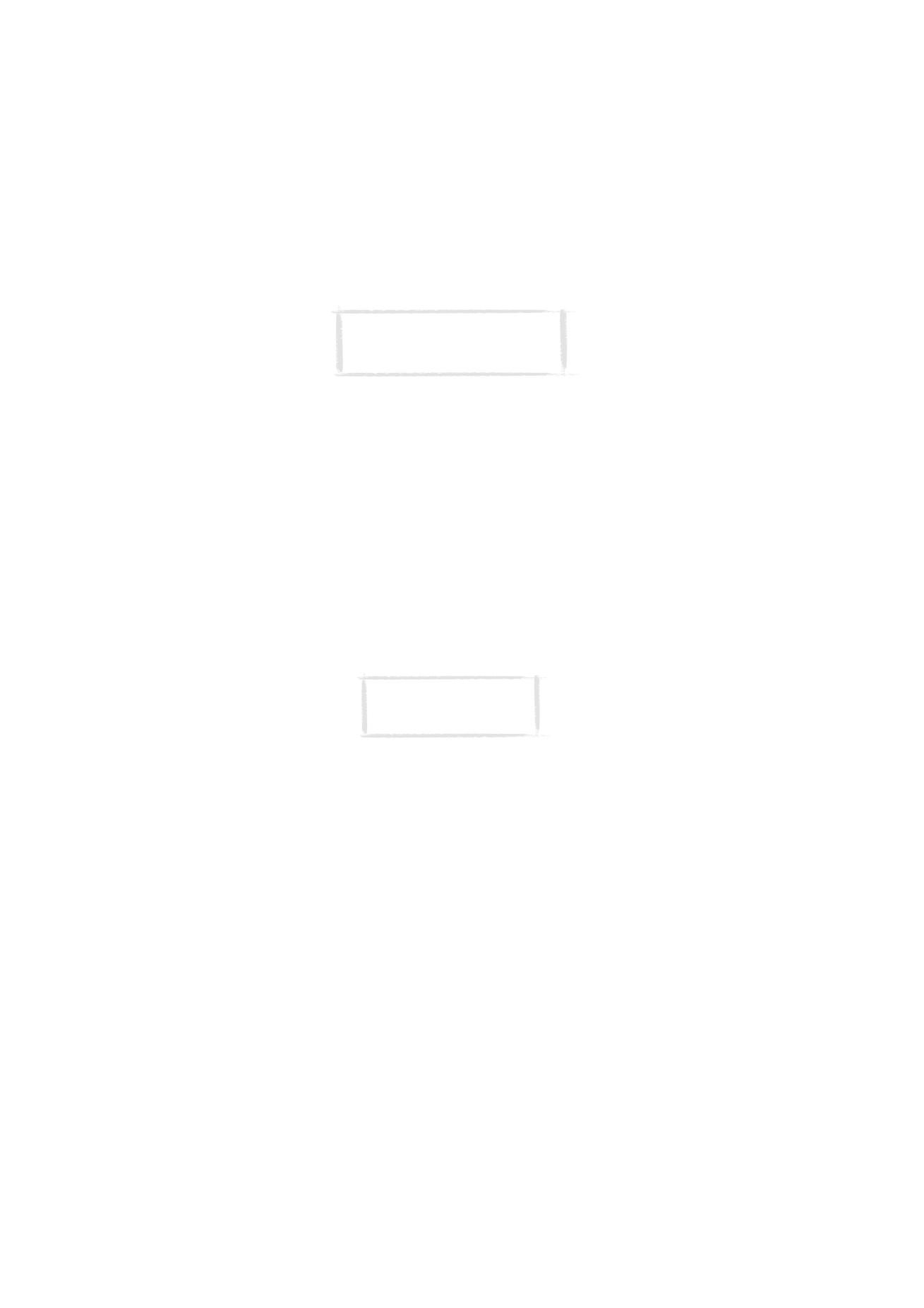
No
tes
120
2000 Nokia Mobile Phones. All Rights Reserved.
Bir belgeyi yazd
ý
rmak için
1
Belgeyi açýn.
2
Menu (menü) tuþuna basýp Print (yazdýr) tuþuna basýn.
Daha fazla bilgi için, bkz. ”Doküman özellikleri” sayfa 34.
Bir belgeyi silmek için
1
Bir klasör seçip Open (aç) tuþuna basýn.
2
Listeden bir belgeyi seçip Delete (sil) tuþuna basýn.
Bir alt klasör olu
þ
turmak için
1
Bir klasör seçip Open (aç) tuþuna basýn.
2
Menu (menü) tuþuna basýp Create folder (klasör oluþtur) tuþuna basýn.
3
Klasörün adýný yazýn ve OK (tamam) tuþuna basýn.
Bir alt klasörü silmek için
1
Alt klasörün bulunduðu klasörü seçip Open (aç) tuþuan basýn.
2
Alt klasörü seçip Delete (sil) tuþuna basýn.
Menu tu
þ
unu kullanma
Açýk bir klasörün içinde Menu (menü) tuþuna bastýðýnýzda aþaðýdaki
seçenekler kullanýlabilir duruma gelir:
Rename (yeniden adlandýr) — Seçili alt klasör veya belgeye yeni bir ad
verebilirsiniz. Sistem klasörlerinin adlarý deðiþtirilemez.
Copy (kopyala) — Seçili belgenin kopyalanacaðý bir klasör seçebilirsiniz.
Move (taþý) — Seçili belgenin taþýnacaðý bir klasör seçebilirsiniz.
Create folder (klasör oluþtur) — Yeni bir alt klasör oluþturabilirsiniz.
Copy to sounds (seslere kopyala) — Seçili melodiyi çalma sesleri listesine
ekleyebilirsiniz.
Transfer via IR (IR üzerinden aktar) — Kýzýlötesi baðlantý üzerinden dosyalarý
baþka bir Nokia 9110 Communicator cihazýna kopyalayabilirsiniz. Alýcý cihazýn
IR baðlantý noktasý iþlemden önce etkinleþtirilmelidir. Bkz. ”Kýzýlötesi
kullanýmý etkinleþtirme” sayfa 139.
Not: Açýlan belge çok büyükse (örneðin
düzinelerce sayfa) açýlma süresi küçük
belgelere göre daha uzun olur.
Not: Takvim notlarý ve
Baðlantý resimleri sistem alt
klasörleri olup silinemezler.
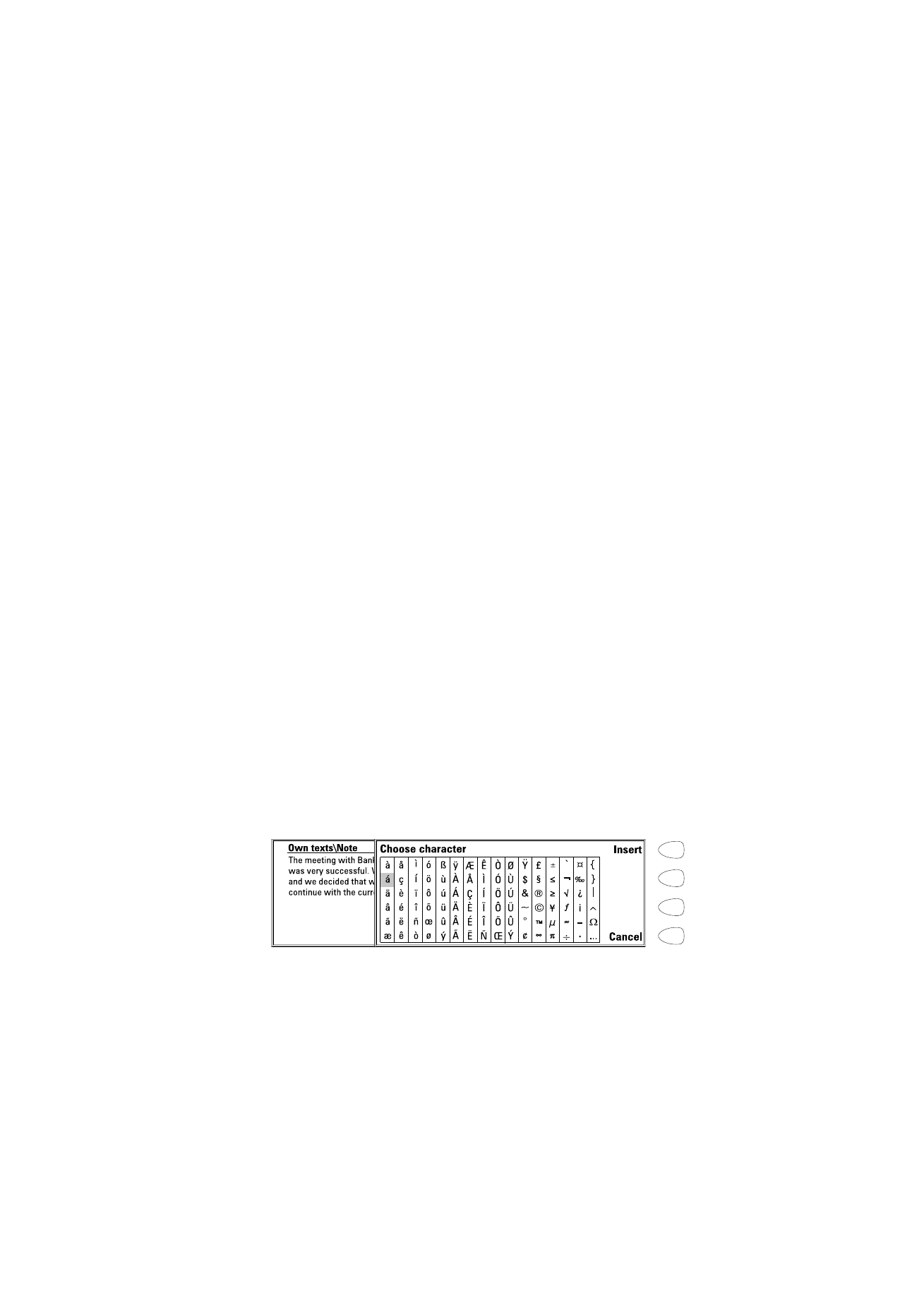
No
tes
121
2000 Nokia Mobile Phones. All Rights Reserved.
Döküman düzenlemek için
Düzenleme sýrasýnda kullanýlacak kýsayol tuþlarý için bkz. ”Doküman
özellikleri” sayfa 34.
Notes (notlar) düzenleyicisinde açýlan belgeler doðrudan düzenlenebilir ve
biçimlendirilebilir. Metni biçimlemek için Style (stil) tuþuna basýn. Aþaðýdaki
seçeneklerden birini seçin:
Font: URW Mono / URW Roman / URW Sans (Yazý tipi: URW Mono / URW
Roman / URW Sans) - true type yazý tipleri
Size: 10 / 12/ 14 / 18 / 24 / 36 / User defined (Boyut: 10/12/24/18/24/36/
Kullanýcý tanýmlý) - punto cinsinden ölçülür
Bold (Ctrl-B): On / Off (Koyu/Ctrl-B: Açýk/Kapalý)
Italics (Ctrl-I): On / Off (›talik/Ctrl-I: Açýk/Kapalý)
Underlined (Ctrl-U): On / Off (Altý çizili/Ctrl-U: Açýk/Kapalý)
Justification: Left / Centred / Right / Full (Hizalama: Sol/Merkez/Sað/Tam)
Margins (Kenar boþluklarý) — Üst, alt, sað ve sol kenar boþluklarý için deðer
belirleyebileceðiniz yeni bir görünüm açar. Ölçüm birimi sistem ayarlarýnda
belirlenebilen inç veya santim olabilir (bkz. ”Sistem ayarlarý” sayfa 133).
Yeni bir stil ayarý imleç noktasýndan sonraki tüm metni etkiler. Kenar boþluðu
ayarlarý ise tüm belgeyi etkiler. Ayarlarý sürekli kýlmak için ana görünüm
ayarlarýnda deðiþiklik yapýn (bkz. ”Notes ayarlarý” sayfa 123).
Özel karakterler
Ýletiþim cihazýnýn klavyesindeki özel karakter tuþu (Chr) klavye üzerinde
bulunmayan karakterler üretmek için kullanýlýr. Karakter tuþu klavyeden
karakter girebildiðiniz tüm durumlarda kullanýlabilir.
Karakter tablosundan özel karakterler eklemek için
1
Chr tuþuna kýsaca basýn. Ekranda karakter tablosu açýlýr, bkz. Þekil 2.
2
Seçme çerçevesini ok tuþlarýyla istenen karakterin üzerine taþýyýn.
3
Karakter tablosunu kapatýp seçili karakteri imlecin soluna yerleþtirmek için
Insert (yerleþtir) tuþuna basýn.
Þekil 2
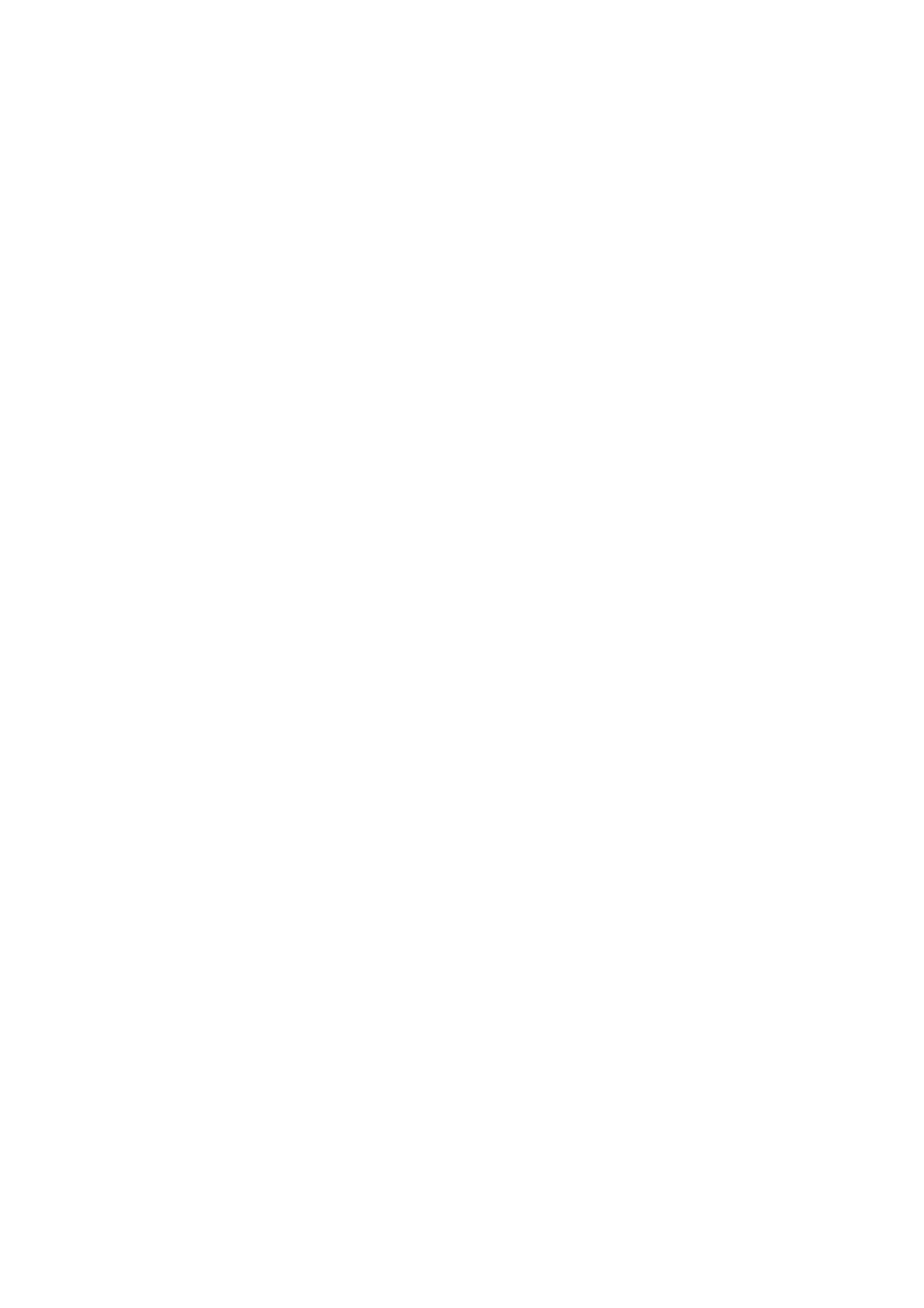
No
tes
122
2000 Nokia Mobile Phones. All Rights Reserved.
Klavyeden özel karakter yerle
þ
tirmek için
1
Chr tuþunu basýlý tutarken klavyede üzerinde üçüncü karakteri olarak özel
karakter bulunan tuþa basýn. Özel karakter ekrana yerleþtirilecektir.
Buna ek olarak özel karakterler bazý iþaretsiz tuþlar (örneðin “a” ve “e”)
kullanýlarak da üretilebilir:
1
Chr tuþunu basýlý tutarken bir harf tuþuna basýn. Ýlk özel karakter
görüntülenir.
2
Chr tuþunu basýlý tutmaya devam edin ve ayný harf tuþuna yeniden basýn.
Birinci karakterin yerinde ikinci özel karakter görüntülenir. Bu þekilde de-
vam edildiðinde sonunda yine ilk özel karakter görüntülenir. Özel karakter-
in büyük/küçük durumu Üst karakter veya Caps lock tuþunun basýlý olup
olmamasýna baðlýdýr.
Belge göndermek için:
Notes (notlar) düzenleyicisinde Send (gönder) tuþuna bastýðýnýzda aþaðýdaki
seçenekler kullanýlabilir duruma gelir:
Send as fax (faks olarak gönder) — Belgeyi faks olarak gönderebilirsiniz. Bu
seçenek faks dizinini açar. Bu noktadan sonraki iþlemler için bkz. ”Faks
gönderme” sayfa 73.
Send as short message (kýsa mesaj olarak gönder) — Belgeyi kýsa mesaj olarak
da gönderebilirsiniz. Gönderme iþlemi için bkz. ”Kýsa mesaj gönderme” sayfa
82.
Send as mail (posta olarak gönder) — Belgeyi e-posta olarak gönderebilirsiniz.
Gönderme iþlemi için bkz. ”Posta göndermek için:” sayfa 96.
Karþýdan yüklenen dosyalar ve salt okunur
belgeler
Karþýdan yüklenen ve yakalanan tüm metinler Notes (not) düzenleyicisinde
açýlabilir.
Alýnan tüm kýsa mesajlar, postalar ve iletiþim cihazýna aktarýlan ASCII metin
dosyalarý salt okunur belgelerdir. Salt okunur belgeler düzenlenemez ama
düzenlenebilir bir kopyalarý oluþturulabilir:
1
Bir salt okunur belgeyi açýn. Ýçeriði düz metin olarak görüntülenir.
2
Herhangi bir karakter tuþuna basýn. Düzenlenebilir bir kopya oluþturmak
isteyip istemediðiniz sorulur.
3
Özgün dosyayý kapatmak ve içeriðini yeni bir metin dosyasýna kopyalamak
için Create (oluþtur) tuþuna basýn. Özgün dosya DOS biçimindeyse düzen-
lenebilir bir kopya oluþturulduktan sonra bu biçim kaldýrýlýr.
4
Yeni notu olaðan þekilde düzenleyin.
Gelen bir faksýn içeriði metne dönüþtürülemez veya düzenlenemez. Bir faksýn
açýlmasý faks görüntüleyicisini etkinleþtirir ve bir resmin açýlmasý resim
görüntüleyicisini etkinleþtirir.
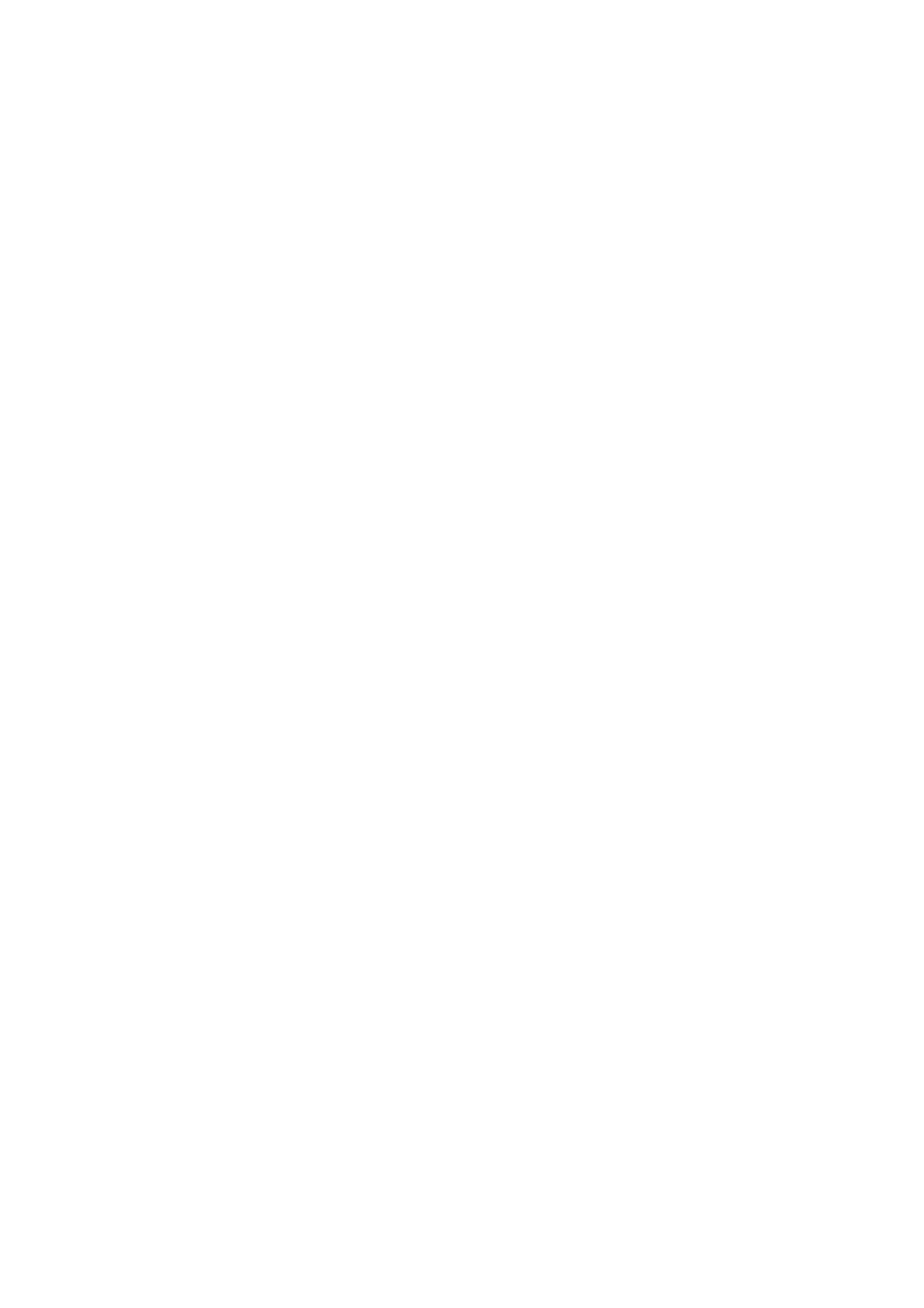
No
tes
123
2000 Nokia Mobile Phones. All Rights Reserved.
Notes ayarlarý
Not düzenleyicisinin varsayýlan ayarlarýný Notes (notlar) ana görünümünde
Settings (ayarlar) tuþuna basarak deðiþtirebilirsiniz. Ayarlar yeniden
deðiþtirilene kadar geçerli kalýr.
Ayarlarý deðiþtirmek için bir ayarý seçip Change (deðiþtir) tuþuna basýn.
Font: URW Mono / URW Roman / URW Sans (Yazý tipi: URW Mono / URW
Roman / URW Sans)
Size: 10 points / 12 / 14 / 18 / 24 / 36 / User defined (Boyut: 10/12/24/18/24/36/
Kullanýcý tanýmlý)
Margins (Kenar boþluklarý) — Üst, alt, sað ve sol kenar boþluklarý için deðer
belirleyebileceðiniz yeni bir görünüm açar. Ölçüm birimi sistem ayarlarýnda
belirlenebilen inç veya santim olabilir.
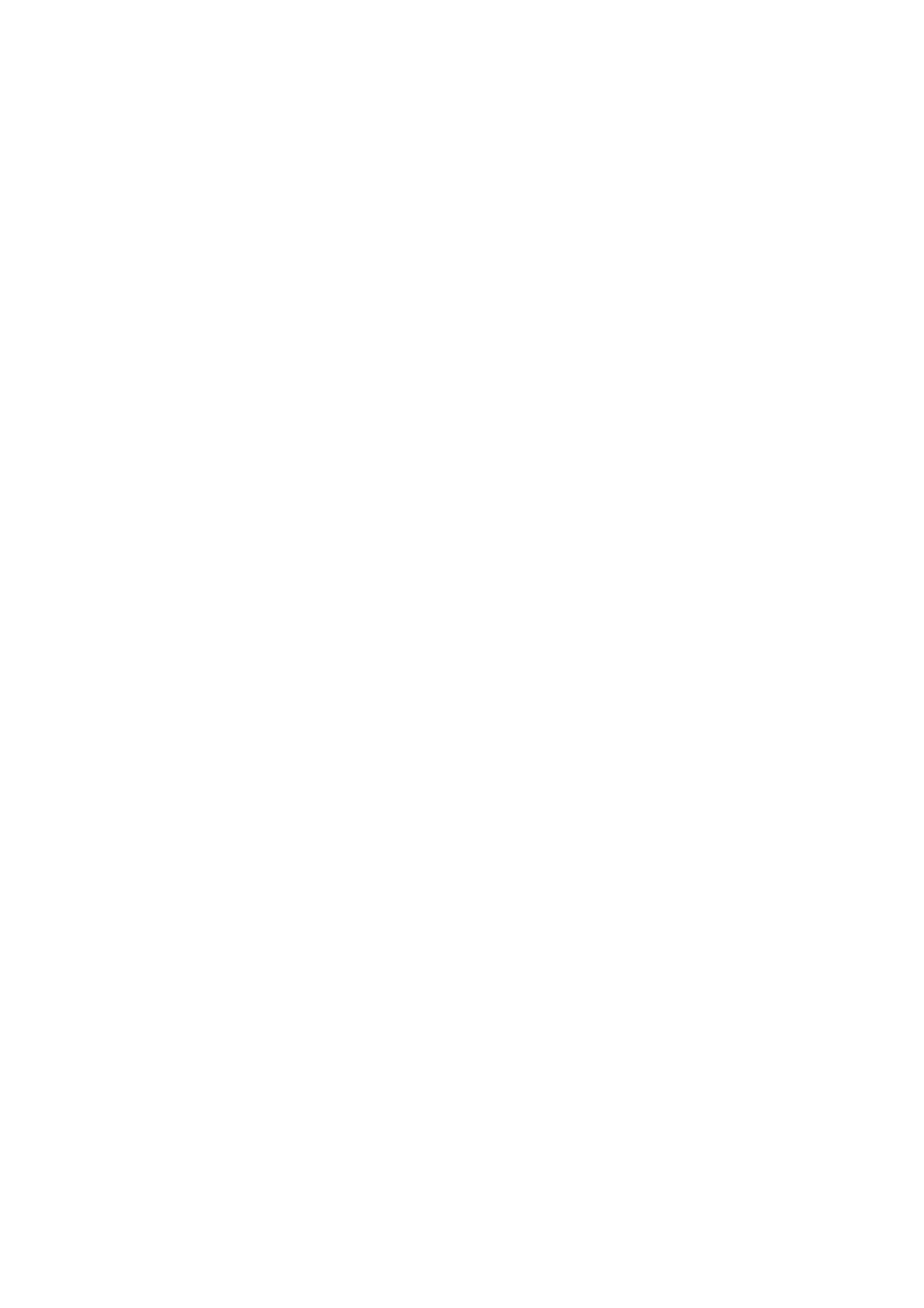
No
tes
124
2000 Nokia Mobile Phones. All Rights Reserved.
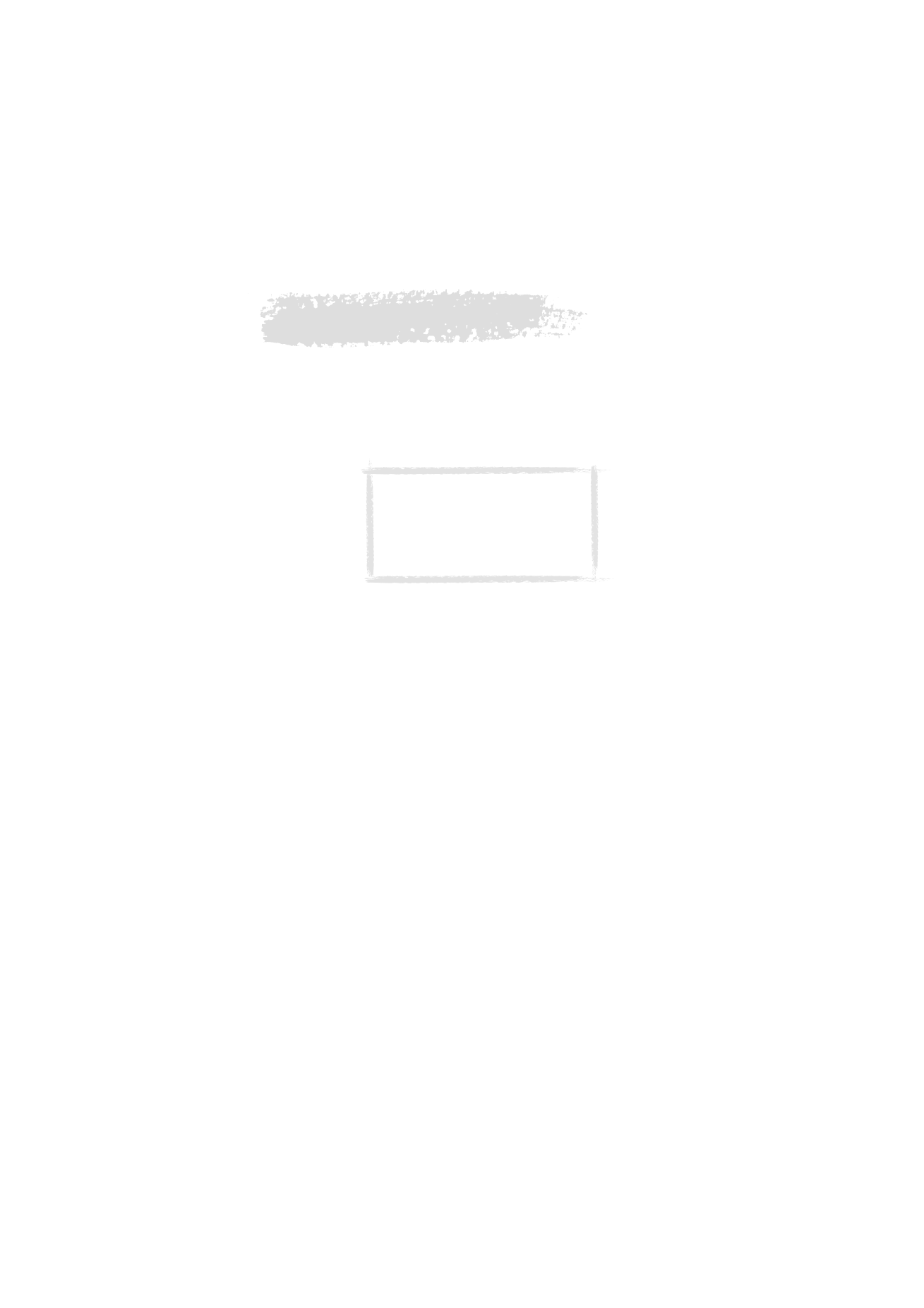
Ca
le
n
d
a
r
125
2000 Nokia Mobile Phones. All Rights Reserved.
11. Calendar
Calendar uygulamasýnda programlanmýþ olaylarýnýzý denetleyebilir, Yapýlacak
iþler listesinde görevlerin listesini tutabilir, olaylar için alarm belirleyebilir ve
notlar iliþtirebilirsiniz, ayný zamanda baþka kiþilerin takvimlerinde randevu da
ayarlabilirsiniz.
Aylýk Program
Aylýk programda geçerli ayýn günleri hafta numarasýna göre satýrlar halinde
görüntülenerek ekrana yansýtýlýr. Haftanýn numarasý soldaki sütunda
gösterilir.
Gün’ün tarihi bir çerçeve içinde görüntülenir (Þekil 1’de, 6 Aðustos).
Seçili olan geçerli tarih, koyu arka plan üzerinde beyaz rakamlý görüntülenir
(28 Aðustos). Baþka bir tarih seçmek için ok tuþlarýný kullanýn.
Programlanmýþ olaylarý olan tarihler kalýn yazýyla görüntülenir (9 Aðustos).
Seçilen tarih programlanmýþ olaylar içeriyorsa (þekildeki 28 Aðustos tarihi
gibi), bunlar ekranýn saðýndaki ayrý bir günlük olaylar listesinde görüntülenir
Program, tarih seçilip Day (Gün) veya Enter (Giriþ) tuþuna basýlarak
düzenlenebilir.
Tüm gün belirli bir olay için ayrýlmýþsa olay günlük olaylar listesinde kalýn
karakterlerle görüntülenir (þekil 1’deki "Design conference" örneði gibi).
Önemli konularda kendinize hatýrlatýcý notlar yazmak için Yapýlacak iþler
listesini kullanýn.
Not:
Ýletiþim cihazýnda saklanan
verilerin miktarýný ve uygulamanýn
çalýþmasýný en iyi duruma getirmek
için eski takvim olaylarý için düzenli
olarak Veri silme iþlevini kullanmanýz
önerilir. Bkz. ”Veri silme” sayfa 142.
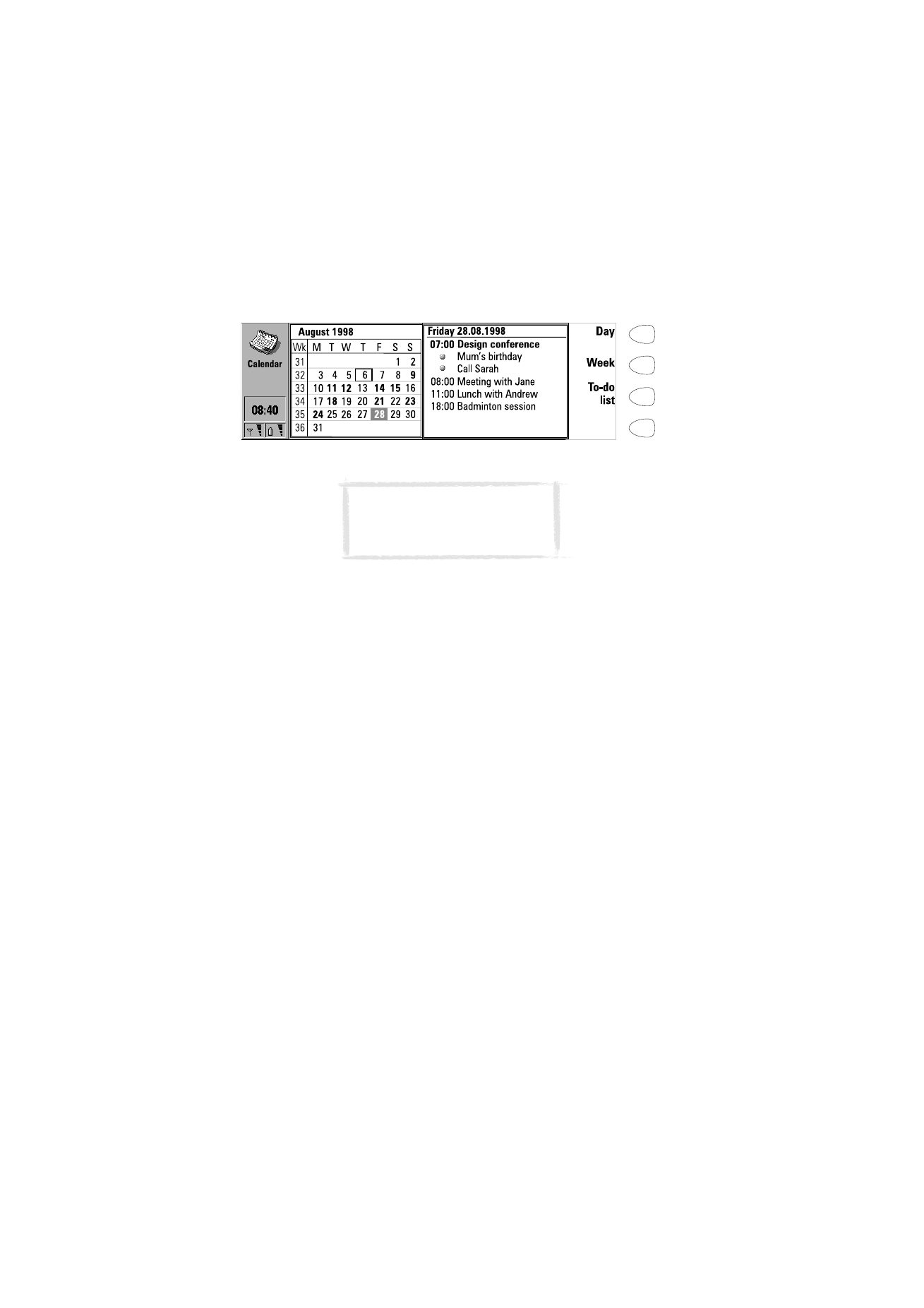
Ca
le
n
d
a
r
126
2000 Nokia Mobile Phones. All Rights Reserved.
Haftalýk program
Haftalýk program seçilen haftanýn zaman çizelgesini gösterir.
Gün’ün tarihi bir kare çerçeveyle vurgulanýr (Salý, 17’si Þekil 2).
Geçerli seçili zaman çizelgesi gölgeli görüntülenir (Þekil 2’de: Perþembe, 19,
12:00).
Tüm olaylar baþlangýç ve sona erme saatlerine göre gri çubuklarla iþaretlidir
Günün olaylarý birbirlerine sarkýyorsa çubuklar daha ince olur (Þekil 2’de:
Cuma, 20).
Bir olay tüm gün için ayrýlmýþsa tüm zaman kutularý koyu gri bir çubukla
iþaretlenmiþ olur (Þekil 2’de: Salý, 17).
Günlük veya aylýk programý açmak için Day (Gün) veya Month (Ay) tuþuna
basýn.
Haftalýk program içindeki bir gündeki olaylar arasýnda geçiþ yapmak için ok
tuþlarýný kullanýn.
Bir olay içeren zaman kutusuna geçtiðinizde haftalýk programýn altýndaki
çubukta olayýn temel ayrýntýlarý görüntülenir. Bkz. Þekil 2. Olay açýklamasýnýn
saðýndaki sayýlar ilgili zaman kutusu içindeki olaylarýn sayýsýný belirtir; örneðin
"2/3" belirlenen üç olay arasýndan ikincisinin ayrýntýlarýný gördüðünüzü
gösterir.
Bir zaman kutusu birden çok olay içeriyorsa her olay temel ayrýntýlarýný
vurguyu ilgili zaman kutusuna kaydýrýp tuþ takýmýnda Tab (Sekme) tuþuna
basarak görüntüleyebilirsiniz. Ayrýntýlar haftalýk programýn altýnda yer alan
yatay çubukta görüntülenir. Önceki olayý görüntülemek için Shift ve Tab
tuþlarýna ayný anda basýn.
Þekil 1
Not: Aylýk ve haftalýk programlara
olaylar eklemek için olay ayrýntýsýný
yazmaya baþlayýn. Ayrýntýlar
görüntüsü otomatik olarak açýlýr.
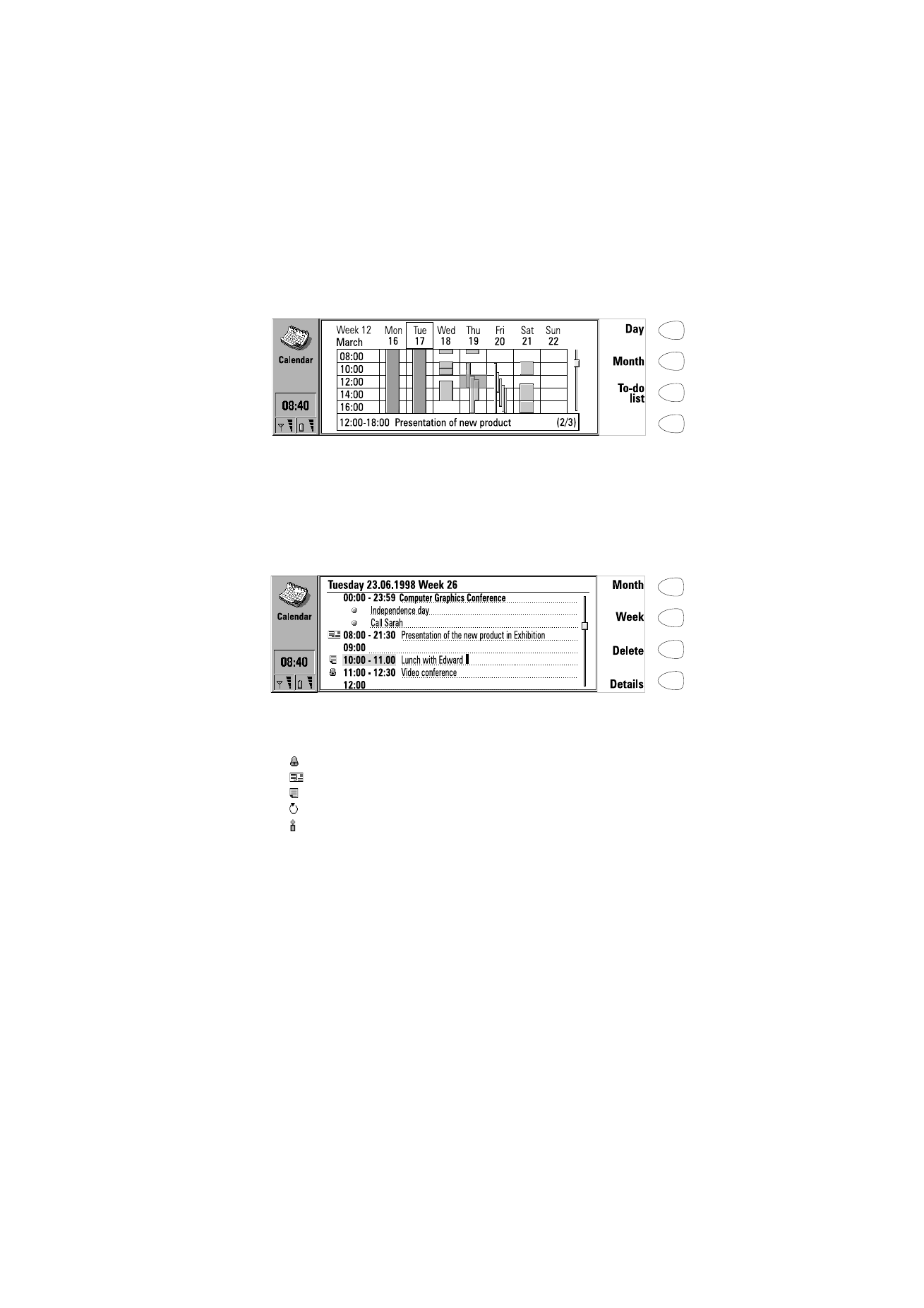
Ca
le
n
d
a
r
127
2000 Nokia Mobile Phones. All Rights Reserved.
Günlük program
Günlük programý açmak için aylýk veya haftalýk programda Day (Gün) tuþuna
basýn. Günlük olaylar listesi seçilen güne iliþkin günlük olaylarý görüntüler.
Giriþlerin içeriði istenildiði gibi düzenlenebilir.
Günlük program simgeleri
— Ýliþkili alarmlar
— Takvim kayýtlarý
— Ýliþkili notlar
— Yinelenen olaylar
— Yýllýk olaylar
Simgeler olay açýklamasýnýn önünde öncelik sýrasýna göre görüntülenir. Bkz.
Þekil 3.
Olay eklemek için
1
Seçme çerçevesini olayýn baþlangýç saatinin üzerine taþýyýn.
2
Olayý noktalý satýra yazýn. Baþlangýç saati olmayan bir olay eklemek istiyor-
sanýz olayý yazýp
Details
(ayrýntýlar) tuþuna basýn ve baþlangýç saatini silin.
Olay, baþýnda bir nokta ile görüntülenir.
Þekil 2
Þekil 3
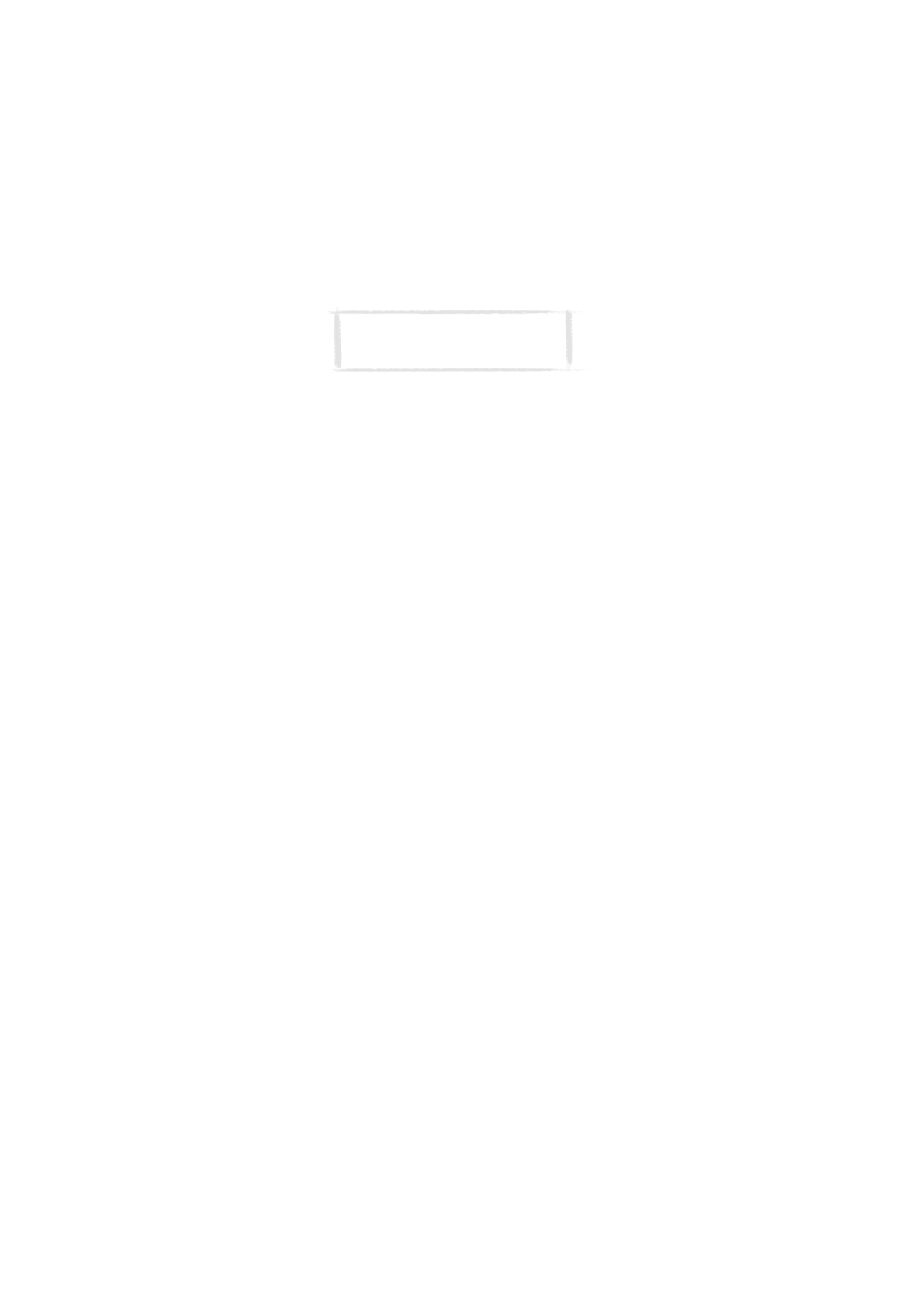
Ca
le
n
d
a
r
128
2000 Nokia Mobile Phones. All Rights Reserved.
Olay silmek için
Olayý seçip Delete (Sil) tuþuna basýn. Geçerli olaylarý siliyor veya
düzenliyorsanýz deðiþiklikleri tümüne mi yoksa yalnýzca seçili olan olaya mý
uygulamak isteyip istemediðiniz sorulur.
Seçili olayýn ayrýntýlarýný ayarlamak için
Details (Ayrýntýlarý) týklatýn. Aþaðýdaki ayrýntýlarý ayarlamanýzý saðlayan yeni
bir görüntü açýlýr :
Description — Olayýn açýklamasý.
Reserve whole day(s) — Olay için gerekli gün sayýsýný yazabilirsiniz.
Start:
Date — Olayýn tarihi. Varsayýlan tarih seçili olan günün tarihidir. Tarih biçim
Sistem ayarlarýnda belirlenir.
Time — Olayýn baþlangýç saati.
End:
Date — Olayýn sona erdiði tarih.
Time — Olayýn sona erdiði saat.
Alarm — Seçili olay için bir alarm belirler. Bkz. ”Alarmlar” sayfa 131.
Frequency — Olayýn hangi sýklýkla yineleneceðini belirleyebilirsiniz.
Seçenekleriniz þunlar: None /Daily /Weekly /Monthly /Annually/Every other
week/Working days (Yok/Günlük/Haftalýk/ Aylýk/Yýllýk/ Diðer Haftalar/ çalýþma
günleri).
Repeat until: [date] — Yinelenen olayýn son tarihini yazabilirsiniz.
Event sent to — Olay için randevu belirlediðiniz tüm kiþilerin listesini
görüntüler. Listede gönderilen iletinin durumu görüntülenir:
Accepted or Confirmed — Alýcý randevuyu kabul etti.
Discarded — Alýcý randevuyu geri çevirdi.
No reply — Alýcýdan herhangi bir bilgi gelmedi.
Forced — Randevu rezervasyon olarak gönderildi.
Bir olaya notlar eklemek için
1
Seçme çerçevesini istenen olayýn üzerine taþýyýn ve günlük programda
Ayrýntýlar’ý seçin.
2
Memo (Notlar)’ý seçin.
Not: Baþlangýç saatiyle iliþkili baþka bir
olay varsa, ayný baþlangýç saatli satýr
oluþturmak için Enter tuþuna basýn.
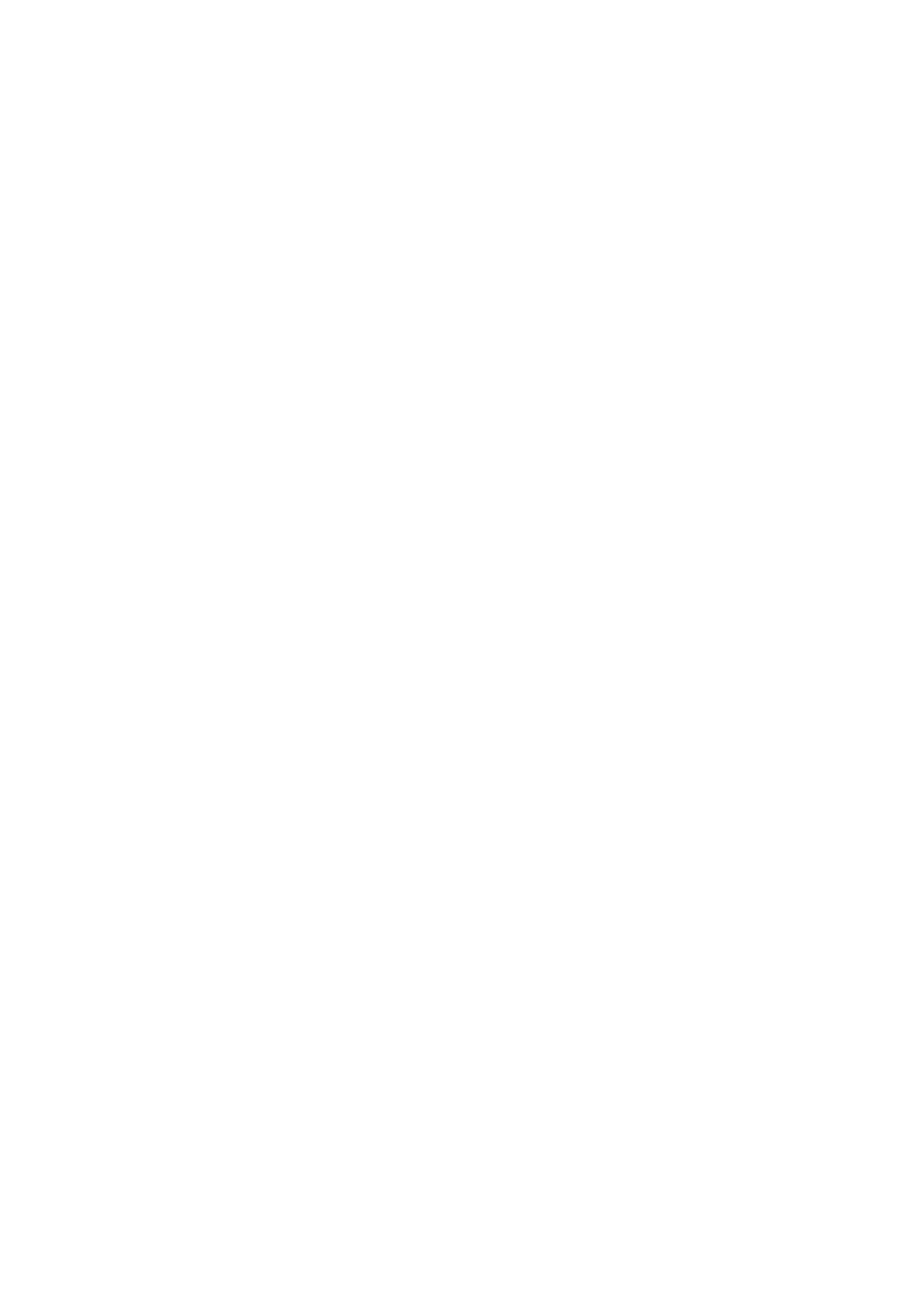
Ca
le
n
d
a
r
129
2000 Nokia Mobile Phones. All Rights Reserved.
3
Notu yazýn. Aþaðýdaki komut tuþlarýný kullanabilirsiniz :
Send — Notu faks, SMS veya posta olarak gönderebilirsiniz.
Style — Metni biçimlendirebilirsiniz.
Delete — Notu siler.
Close — Notu seçili olayla iliþkilendirir.
Notlar, Own texts (belgelerim) klasörünün Calendar memos (Takvim notlarý)
alt klasöründe saklanýr.
Menü tuþunu kullanma
Aylýk, günlük ve haftalýk programlarda Menu tuþuna bastýðýnýzda aþaðýdaki
seçenekler kullanýlabilir duruma gelir:
To-do list — Yapýlacak iþler listesini açar. Yalnýzca günlük programda
kullanýlabilir.
Pending requests — Bekleyen takvim isteklerinin listesini açar.
Today — Geçerli günü görüntüler.
Next month/week/day (Ctrl-N) — Sonraki ayý, haftayý veya günü görüntüler.
Previous month/week/day (Ctrl-P) — Önceki ayý, haftayý veya günü görüntüler.
Settings — Aþaðýdaki seçenekleri deðiþtirmenize olanak tanýr:
Booking password — Takviminizi bir kayd etme parolasýyla koruyarak
yalnýzca bu parolaya sahip olan kiþilerin takviminize rezervasyon
koymasýný belirleyebilirsiniz. Parola en çok 8 karakter uzunluðunda olabilir.
Bu alana bir parola yazýldýðýnda tüm karakterler yýldýz þeklinde
görüntülenir.
Default alarm — Bir olayla bir alarmý iliþkilendirdiðinizde, siz aksini
belirlemedikçe alarm olayýnýn baþlangýç saatine 10 dakika kala kesilir.
Beginning of week — Hangi günü, haftanýn ilk günü yapmak istediðinizi
seçebilirsiniz.
Takvime kayýt
Takvime kaydetme olanaðý baþka iletiþim cihazlarýna veya takvim
sunucularýna olay istekleri veya rezervasyonlar göndermenizi saðlar. Olay
isteði ile olay rezervasyonu arasýndaki fark, olay isteklerinin alýcý tarafýndan
kabul edilmesi isteðe baðlýyken, olay rezervasyonlarýnýn yalnýzca kabul edilme
seçeneðinin olmasýdýr.
Kaydetme parolasý
Olay istekleri gönderilmesi alýcýnýn kaydetme parolasýný bilmenize baðlýdýr.
Alýcýnýn parolasýný kaydetme parolasý alanýna eklediðinizde bu parola her
rezervasyon gönderinizde otomatik olarak kullanýlýr.
Geçersiz bir parola kullanarak bir rezervasyon gönderdiðinizde alýcýnýn iletiþim
cihazý rezervasyonu dikkate almaz.
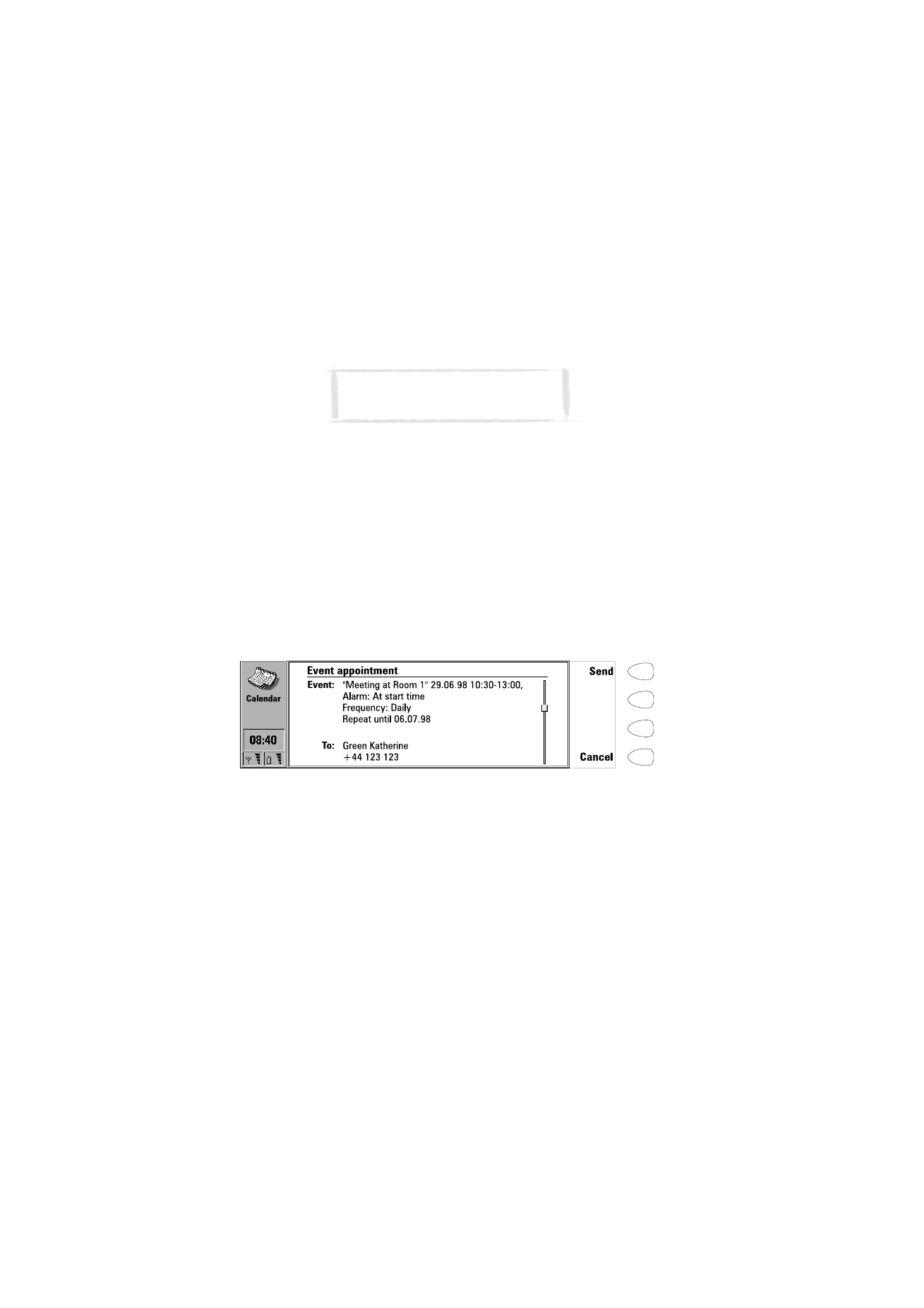
Ca
le
n
d
a
r
130
2000 Nokia Mobile Phones. All Rights Reserved.
Kendi kaydetme parolanýzý takviminize rezervasyon koymaya uygun
gördüðünüz kiþilere verebilirsiniz. Bir parola belirlemezseniz, iletiþim cihazýnýz
tüm rezervasyonlarý kabul eder.
Kaydetme parolanýzý Takvim ayarlarýnda tanýmlayýn
Ýstek ve rezervasyon yapma
1
Günlük programdan bir olay seçin veya yenisini yazýn.
2
Ayrýntýlar görünümünde Calendar booking (Takvim kaydý) seçeneðini be-
lirleyin.
3
Olayý istek veya rezervasyon olarak gönderip göndermeyeceðinizi be-
lirleyin.
4
Kaydý baþka bir Nokia 9110’a kýzýlötesi baðlantý üzerinden göndermek için
Transfer via IR (Kýzýlötesi üzerinden gönder) seçin veya kaydýn alýcýsýný
seçmek için SMS dizinini açmak üzere Send as SMS (Kýsa mesaj servisi
olarak gönder) tuþuna basýn. Alýcýnýn Tel(GSM) alanýnda veya bir takvim
sunucusuna kayýt gönderiyorsanýz Tel(Server) alanýnda bir telefon numar-
asý olmasý gerektiðini dikkate alýn.
5
Kaydý göndermek için Send (Gönder) tuþuna basýn.
Ýstek almak için
Bir olay isteði aldýðýnýzda ekranda isteðin ayrýntýlarýný ve gönderenin adýný
veya numarasýný gösteren bir not görüntülenir. Notun solunda ayný saate
baþka bir randevuzunu olup olmadýðýný görebilmeniz için günün programý
gösterilir.
Accept (Kabul) veya Deny (Red) tuþuna bastýðýnýzda iletiþim cihazý gönderene
kararýnýzý bildiren bir yanýt iletir. Kabul edilen olaylar takviminize gönderilir.
Alýnan istekler Cancel (Ýptal) tuþuna basýlarak silinebilir.
Hold (Tut) tuþuna basarsanýz olay isteði kararýnýzý bekleyen Bekleyen istekler
listesine eklenir. Bu liste aylýk, haftalýk veya günlük programda Menü tuþuna
basýp Pending requests (Bekleyen istekler) seçilerek görüntülenebilir. Listenin
Þekil 4
Not: Olay istekleri gönderilirken alýcýnýn
kaydetme parolasý gerekli deðildir.
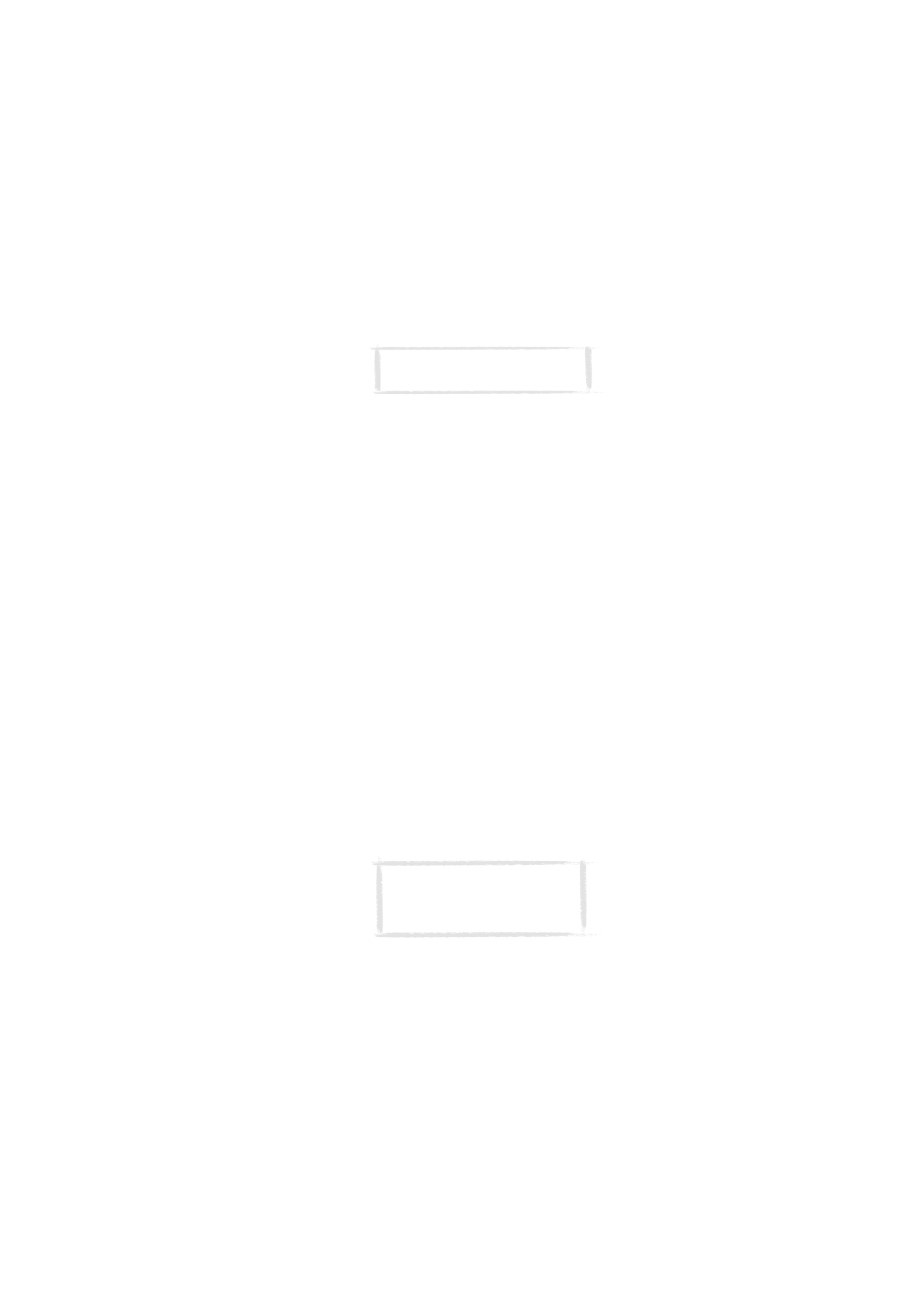
Ca
le
n
d
a
r
131
2000 Nokia Mobile Phones. All Rights Reserved.
saðýnda ayný saate baþka randevularýnýz olup olmadýðýnda bakabileceðiniz
günün programý yer alýr. Bekleyen istekler listesinde kullanýlabilir komutlar
yukarýda açýklanan Accept ve Deny ile olayý listeden silen Delete’dir.
Rezervasyon almak için
Bir olay rezervasyonu aldýðýnýzda ekranda olayýn ayrýntýlarý görüntülenir. OK
(Tamam) tuþuna bastýðýnýzda rezervasyon takvime taþýnýr ve rezervasyonu
gönderene bir onay notu gönderilir.
Kayýtlarý iptall etmek için
Gönderdiðiniz kayýtlarý silmenin iki yol vardýr:
1
Olayý takviminizden silin. Ýletiþim cihazýnýz "Event sent to" (Olayýn gönder-
ildiði kiþiler) listesine bakýp (bkz. ”Günlük program” sayfa 127) olayý pay-
laþan tüm katýlýmcýlara özel bir SMS gönderir ve olayý onlarýn
takvimlerinde de siler. Veya,
2
"Event sent to" listesinden bir katýlýmcýyý seçip Cancel event seçeneðini
belirleyin. Olay katýlýmcýnýn takviminden silinir.
Gönderdiðiniz bir kaydý deðiþtirmek için
Olayý seçip Details (Ayrýntýlar) tuþuna basýn. Ýstediðiniz deðiþiklikleri yapýn.
Deðiþiklikler kaydý gönderdiðiniz tüm kiþilerin takviminde güncelleþtirilir.
Alarmlar
Seçili olayla bir alarmý iliþkilendirmek için
1
Günlük programda Details (Ayrýntýlarý) seçin.
2
Alarm seçeneðini belirleyin ve Change (Deðiþtir) seçin.
3
Aþaðýdaki alarm seçeneklerinden birini seçin:
None — Olayla iliþkilendirilmiþ bir alarm yok.
At start time — Alarm baþlangýç saatinde duyulacak.
... minutes before event — Burada aksi belirlenmedikçe alarm Takvim
ayarlarýnda belirlendiði gibi kesilir.
Alarm sesini Sistem uygulamasýnýn System sounds (Sistem sesleri) ayarýnda
seçebilirsiniz.
Not: Eski olaylar, yenileri ayný tarih
ve saat için gelse bile silinmez.
Not: Herhangi bir takvim olayýyla
iliþkili olmayan alarmlar belirlemek
için Saat uygulamasýný kullanýn
(Bkz. ”Saat” sayfa 147).
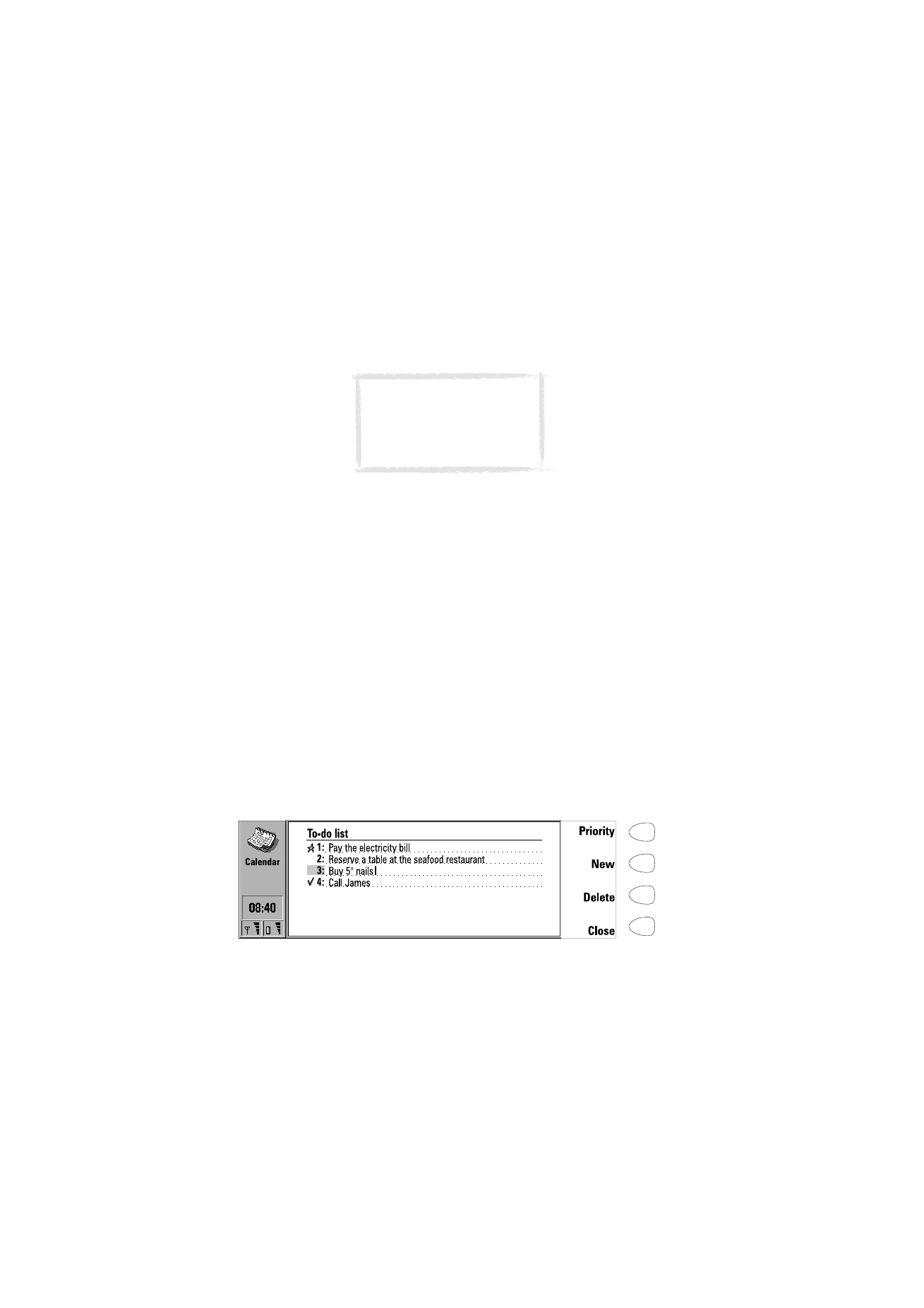
Ca
le
n
d
a
r
132
2000 Nokia Mobile Phones. All Rights Reserved.
Etkin bir alarm günlük programda bir çan þeklinde görüntülenir (Þekil 3’de
11:00 olayý). Alarm duyulduðunda her iki ekranda bir not görüntülenir.
Alarm sesi herhangi bir tuþa basýlarak kapatýlabilir. Ýletiþim cihazýný Telefon
ayarlarýnda sessiz profile ayarladýysanýz yalnýzca alarm notu görüntülenir
Yapýlacak iþler listesi
Yapýlacak iþler listesi bir ara yapýlmasý gereken fakat herhangi bir saat veya
tarihe baðlý olmayan bir görev listesidir. Yapýlacak iþler listesindeki giriþler
numaralýdýr ve farklý durum deðerleri alabilirler. Öncelikli görevler listesinin
baþýnda yer alýr. Bkz. Þekil 5.
Yapýlacak iþler listesine eriþmek için
1
Aylýk veya haftalýk programda To-do list komut tuþuna basýn. Veya,
2
Menü tuþuna basýp günlük programda To-do list seçeneðini belirleyin.
Seçili görevin durumunu deðiþtirmek için
1
Priority’e basýn. Bir beliren kutu açýlýr.
2
Göervin durumunu High priority (Yüksek öncelik) veya Normal priority
(Normal öncelik) olarak deðiþtirin veya görevi tamamlandý olarak iþaret-
leyin (Þekil 5’deki dördüncü görev gibi)
Yeni bir yapýlacak iþ yazmak için New’a (Yeni) basýn. Yapýlacak iþler listesinin
sonuna boþ bir girdi alaný eklenir.
Seçili görevi listeden silmek için Delete tuþuna basýn.
Þekil 5
Not: Bir takvim alarma
gerçekleþtikten sonra alarmýn
mesaj içeriðini Move to To-do
list’e basarak Yapýlacak
iþleretaþýyabilirsiniz.
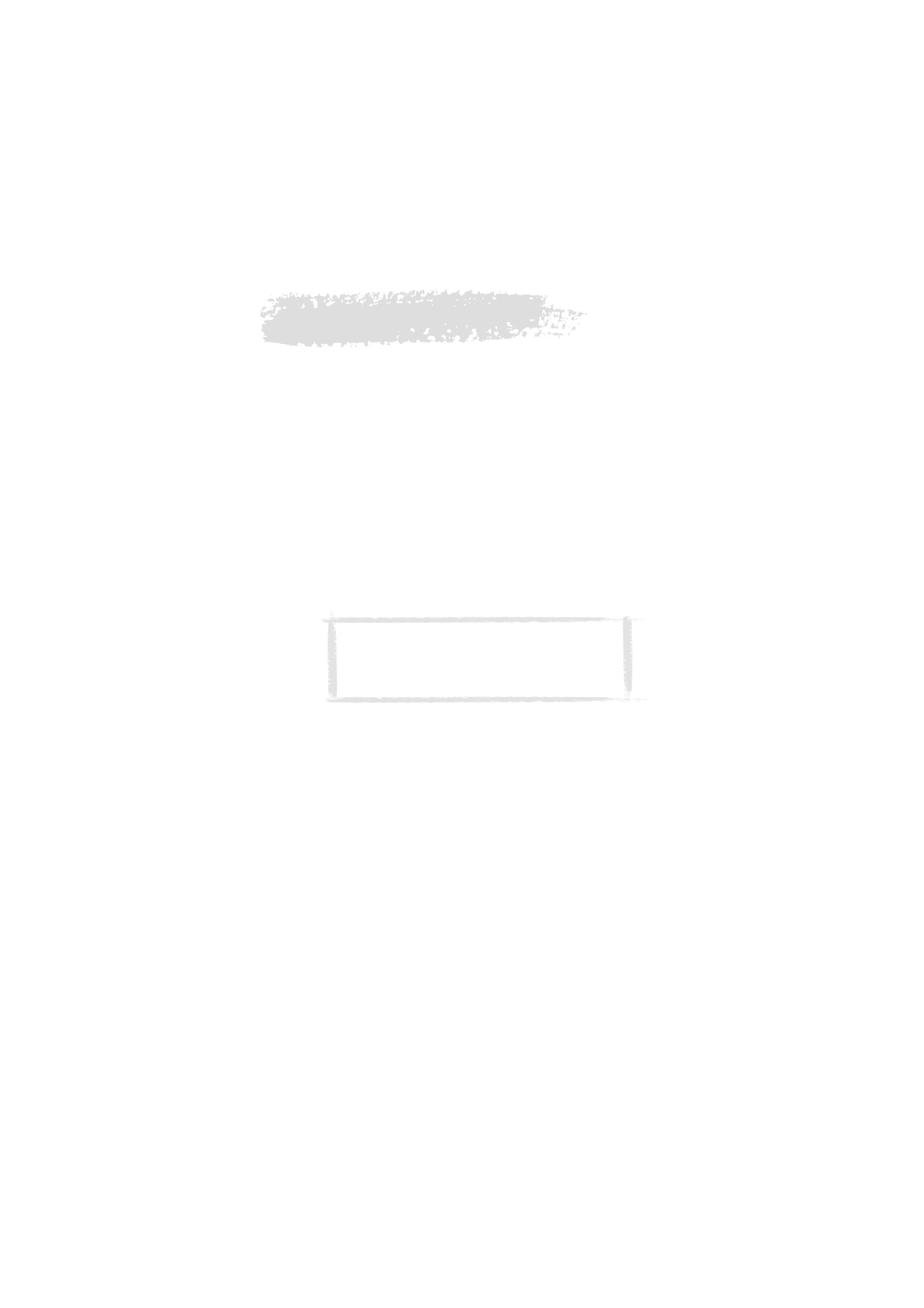
Sy
st
em
133
2000 Nokia Mobile Phones. All Rights Reserved.
12. System
System (sistem) þu uygulamalarý içerir: Security (güvenlik), User data
(kullanýcý verileri), Memory (hafýza), Infrared activation (kýzýlötesi
etkinleþtirme), Digital camera connectivity (sayýsal kamera baðlanýlýrlýðý),
Remote synchronisation (uzak eþzamanlýlaþtýrma), Fax modem (faks modem),
Data removal (veri kaldýrma), Install/Remove software (yazýlým yükleme/
kaldýrma), Backup/Restore (yedekleme/geri yükleme), Memory card tool
(hafýza kartý aracý) ve About this product (ürün hakkýnda).
Bir Sistem uygulamasýný baþlatmak için:
1
System (sistem) uygulama tuþuna basýn.
2
Uygulamaya gidip Select (seç) tuþuna basýn.
3
Bir sistem uygulamasý etkinse baþka bir sistem uygulamasýný baþlatmadan
önce uygulamanýn ana görünümünde Close (kapat) tuþuna basarak uygu-
lamayý kapatmalýsýnýz.
Sistem ayarlarý
Sistem ayarlarýný deðiþtirmek için:
1
System (sistem) ana görünümünde Settings (ayarlar) tuþuna basýn.
2
Deðiþtirmek istediðiniz ayarý seçin.
3
Change (deðiþtir) tuþuna basýn.
Sistem ayarlarýnda sistemle ilgili tüm kalýcý ayarlar yer alýr:
System sounds (sistem sesleri) — Ýletiþim cihazýndaki tüm sesleri içerir.
Kullanýlabilir ayarlar þunlardýr:
Default ringing tone (varsayýlan çalma sesi) — Beliren kutudan seslerden
birini seçebilir veya Composer (düzenleyici) uygulamasýyla telefonunuz
için özel bir çalma sesi düzenleyebilirsiniz. Bkz. ”Düzenleyici” sayfa 150.
Sayýsal ses kaydedicisiyle kaydettiðiniz sesleri de çalma sesi olarak
kullanabilirsiniz. Bkz. ”Ses kaydedicisi” sayfa 152. Bir ses silindiðinde
varsayýlan ses olarak bunun yerini Grande valse yerini alýr.
Not: PC baðlanýrlýk uygulamalarýndan biri veya faks
modem kullanýlýyorsa iletiþim cihazý normalden daha
çok güç tüketir. Pilin çalýþma süresini uzatmak için
bu uygulamalar kullanýlmadýklarýnda kapatýlmalýdýr.
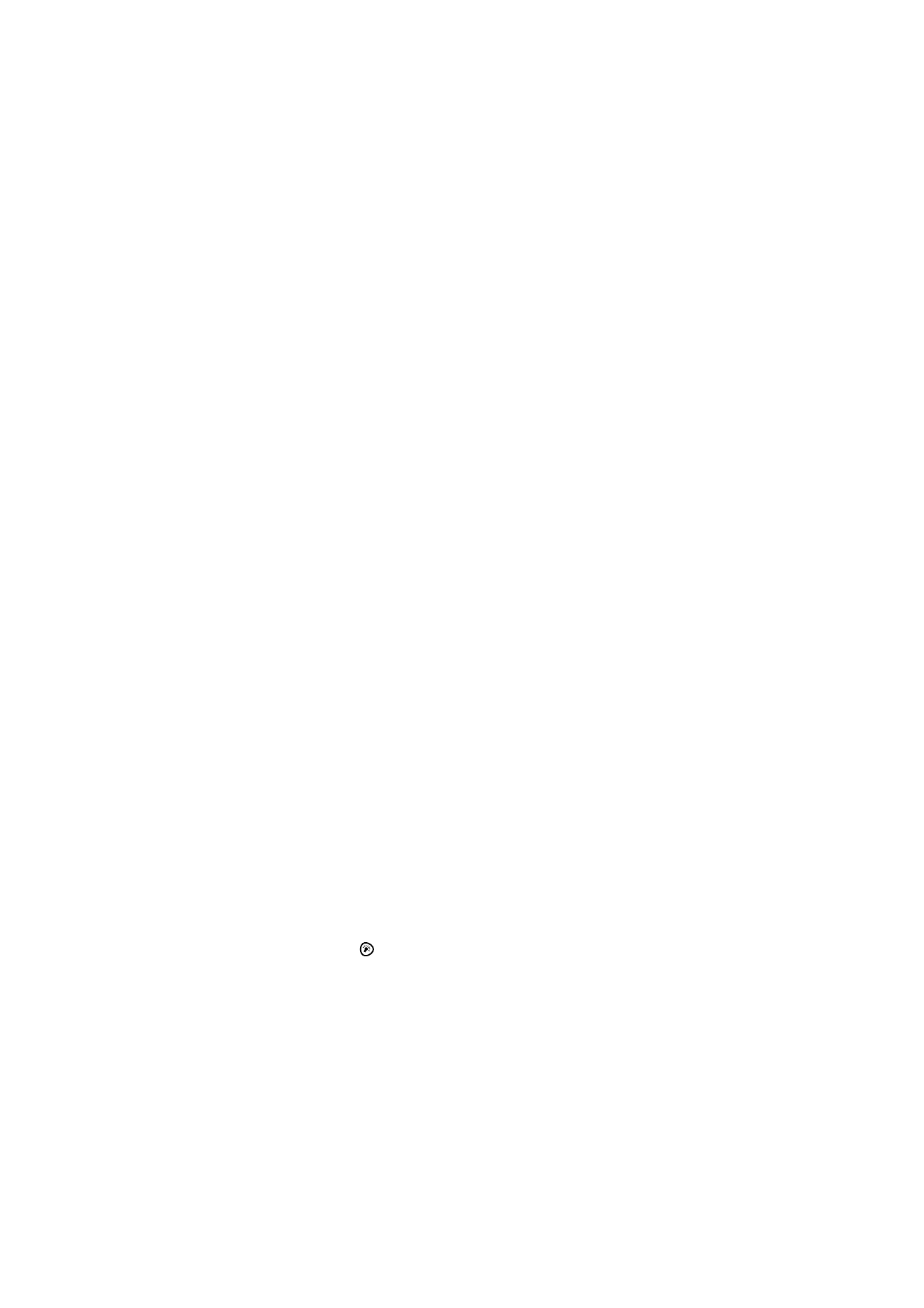
Sy
st
em
134
2000 Nokia Mobile Phones. All Rights Reserved.
Alternate ringing tone (farklý çalma sesi) — SIM kartýnýz ikinci hat hizmetini
destekliyorsa ikinci hat için farklý bir çalma sesi seçebilirsiniz. Bkz. ”Telefon
ayarlarý” sayfa 66.
Notification tones: On/Off (bildirme sesleri: açýk/kapalý) — Örneðin
kullanýlabilir hafýza çok azaldýðýnda bir sesli uyarý duyulup
duyulmayacaðýný belirler.
Application tones: Calendar alarm, Clock alarm, Received fax, Received
SMS, Received mail (uygulama sesleri: Takvim alarmý, alýnan faks, alýnan
SMS, alýnan posta) — Bu öðelerden herbiri için belirli bir çalma sesi
belirtebilirsiniz. Bu durumda duyulan sese göre gelenin örneðin bir faks mý
yoksa bir kýsa mesaj mý olduðunu anlayabilirsiniz.
None (yok) seçeneði seçilen sesi (saat alarmý dýþýnda) kapatmanýza olanak
tanýr. Telefon kapatýldýðýnda yalnýzca takvim ve saat alarmý çalma sesleri
duyulabilir. Fakat bunun için çalma seslerinin System (sistem) ayarlarýnda
belirtilmiþ olmasý gerekir.
Print settings (yazdýrma ayarlarý) — Yazdýrma için varsayýlan ayarlarý
belirtebilirsiniz. Yazdýrmaya iliþkin daha fazla bilgi için bkz. ”Doküman
özellikleri” sayfa 34.
Connection type (baðlantý türü) — Kýzýlötesi veya kablolu baðlantýyý
seçebilirsiniz.
Header (baþlýk) — Her sayfanýn tepesine adýnýzý ve yazdýrma tarihi ile
saatini koymak için bu ayarý etkinleþtirin.
Paper size (kaðýt boyutu) — A4 veya Letter (mektup) seçeneðini belirtin.
Default printer (varsayýlan yazýcý) — Kablo baðlantýsýnda kullanýlacak
yazýcýyý seçin.
Baud rate: 9600/19200/57600/115200 (baud hýzý) — Kablo baðlantýsýnda
kullanýlacak veri aktarma hýzýný seçin.
Flow control: Software/None (akýþ denetimi: yazýlým/yok) — Yazýlýmýn veri
akýþýný denetlemesini veya denetlememesini belirtebilirsiniz.
Data bits: 7/8 (veri bitleri: 7/8) — Kablo baðlantýsý için bilgisayara özgü
iletiþim parametreleri.
Parity: None/Odd/Even (eþlik: yok/tek/çift) — Kablo baðlantýsý için
bilgisayara özgü iletiþim parametreleri.
Stop bits: 1/2 (durdurma bitleri: 1/2) — Kablo baðlantýsý için bilgisayara
özgü iletiþim parametreleri.
Backlight period (arka plan ýþýðý süresi) — Arka plan ýþýðýnýn açýk kalacaðý
süreyi belirtebilirsiniz. Kullanýlabilir ayarlar: 15/30/45 saniye /1/2/3/4/5
dakika. Arka plan ýþýðý
tuþuna basýlarak da söndürülebilir.
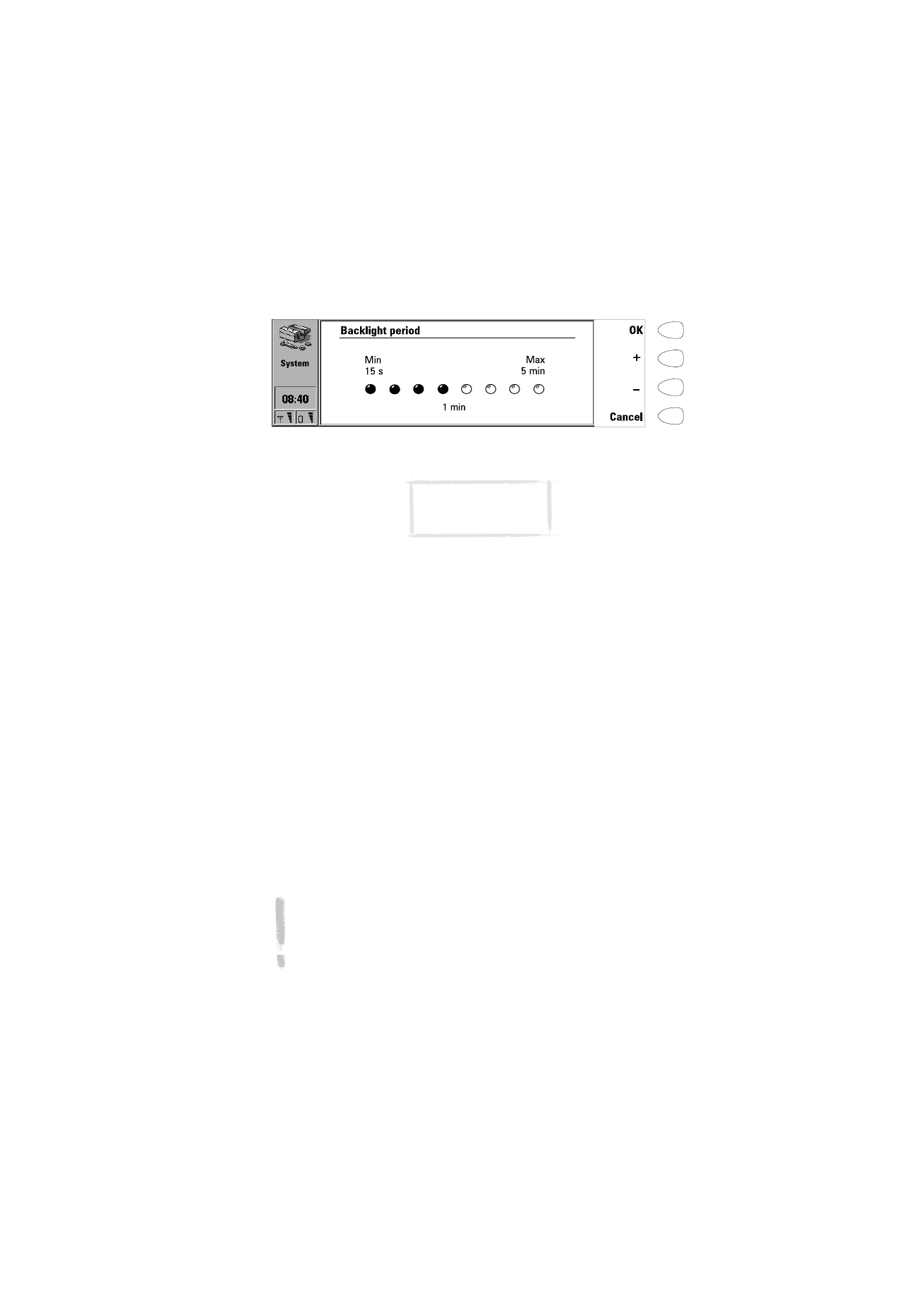
Sy
st
em
135
2000 Nokia Mobile Phones. All Rights Reserved.
Screen blanker period (ekran koruyucu bekleme süresi) — Cihaz iþlem
yapmadýðýnda ekran koruyucunun devreye gireceði süreyi belirtebilirsiniz. Bu
özellik pilin ve iletiþim cihazýnýn çalýþma süresini uzatýr. Bekleme süresi 2 ila
15 dakika arasýnda belirlenebilir. Ekran koruyucusu özelliði devre dýþý
býrakýlamaz.
Contrast control (kontrast denetimi) — Kontrast görünümü bir test resmi ve
resmi ayarlamak için kullanýlabilecek bir komut takýmý görüntüler. Artý (+)
komut tuþu kontrastý arttýrýr. Eksi (–) komut tuþu kontrastý azaltýr. Ayar size
uygun geldiðinde OK (tamam) tuþuna basýn.
Preferences (yeðlenenler) — Tercihler Tarih ve saat biçimlerini ve ölçüm
birimini deðiþtirmenize olanak tanýr:
Date format: dd.mm.yy / mm.dd.yy / yy.mm.dd. (tarih biçimi: gg.aa.yy /
aa.gg.yy / yy.aa.gg) — Örneðin, 22.03.99 / 03.22.99 / 99.03.22.
Time format: 24 hour / AM/PM (saat biçimi: 24 saat /AM/PM) — Örneðin,
09:35 / 9:35 AM.
Unit of measure (ölçüm birimi) — Temel ölçüm birimi olarak santimetre
veya Inch (inç) seçebilirsiniz.
Güvenlik
Not: Önceden belirlenen varsayýlan kilitleme kodu 12345 iletiþim
cihazýnýn satýþ paketinde verilmiþtir. Güvenlik nedenleriyle kilitleme
kodunu deðiþtirmeniz zorunludur. Kodu telefonun Security options
(Güvenlik seçenekleri) menüsünden (bkz. ”Settings (Ayarlar - Menü 4)”
sayfa 168) veya iletiþim cihazý arabiriminden (bkz. ”Güvenlik ayarlarýný
deðiþtirmek için:” sayfa 136) deðiþtirin. Yeni kodu iletiþim cihazýndan
uzak gizli ve güvenli bir yerde saklayýn.
Þekil 1
Not: Arka plan ýþýðýnýn
fazla kullanýmý pili
tüketebilir.
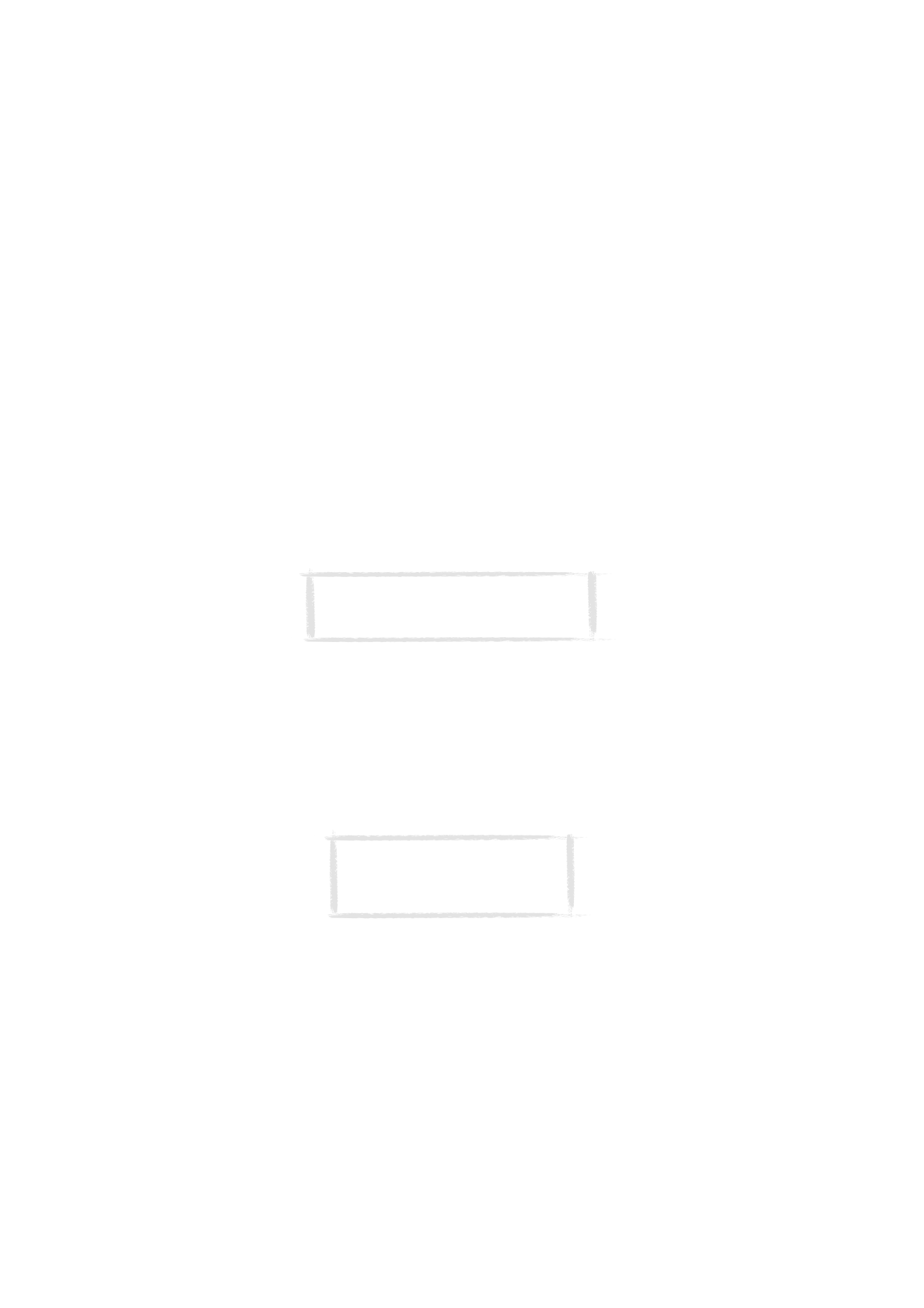
Sy
st
em
136
2000 Nokia Mobile Phones. All Rights Reserved.
Ýletiþim cihazýný otomatik olarak kilitlemek için:
1
Güvenlik uygulamasýnýn ana görünümünde Settings (ayarlar) tuþuna
basýn.
2
Autolock period (otomatik kilitlenme bekleme süresi) seçeneðini belirleyip
Change (deðiþtir) tuþuna basýn.
3
Kodunuzu ekranda belirtilen alana girin ve otomatik kilitlenme bekleme
süresini belirleyin. Ýletiþim cihazý burada tanýmladýðýnýz süre boyunca iþlem
yapýlmadýðýnda kendisini kilitleyecektir.
Ýletiþim cihazýný el ile kilitlemek için:
1
Security (güvenlik) uygulamasýnýn ana görünümünde Lock system (sistemi
kilitle) tuþuna basýn.
2
Autolock period kullanýlýyorsa cihaz hemen kilitlenecektir. Autolock period
ayarý kapalýysa cihaz kilitlenmeden önce sizden kilitleme kodunu ister.
Ýletiþim cihazý kilitlendikten sonra doðru kilitleme kodu verilene kadar
kullanýlamaz. Bununla birlikte gelen sesli aramalar telefon ile yanýtlanabilir ve
fakslar ve kýsa mesajlar olaðan þekilde alýnabilir.
Ýletiþim cihazý kilidini açmak için:
1
Girdi alanýna kilitleme kodunuzu girin.
2
OK (tamam) tuþuna basýn.
Güvenlik ayarlarýný deðiþtirmek için:
1
Security (güvenlik) ayarlarý ana görünümünde Settings (ayarlar) tuþuna
basýn.
2
Ayarý seçip Change (deðiþtir) tuþuna basýn.
3
Kod istendiðinde kodu girip OK (tamam) tuþuna basýn.
Yeni bir deðer seçin.
Kodlar yýldýz þeklinde görüntülenir. Kodu deðiþtirdiðinizde önce geçerli kod
istenir ve sonra yeni kodu iki kez girmeniz beklenir. Ýlgili güvenlik özelliði
kullanýmda deðilse kod deðiþtirilemez. Örneðin PIN kodu isteði Off (kapalý)
olarak belirlendiyse PIN kodu deðiþtirilemez.
Not: Ýletiþim cihazý kilitli olduðunda,
telefonunuza programlanmýþ olan acil numarayý -
örneðin 155- aramak mümkün olabilir.
Not: Birçok güvenlik özelliði, telefonun
Security options (güvenlik seçenekleri)
menüsünde de deðiþtirilebilir. Bkz.
”Settings (Ayarlar - Menü 4)” sayfa 168.
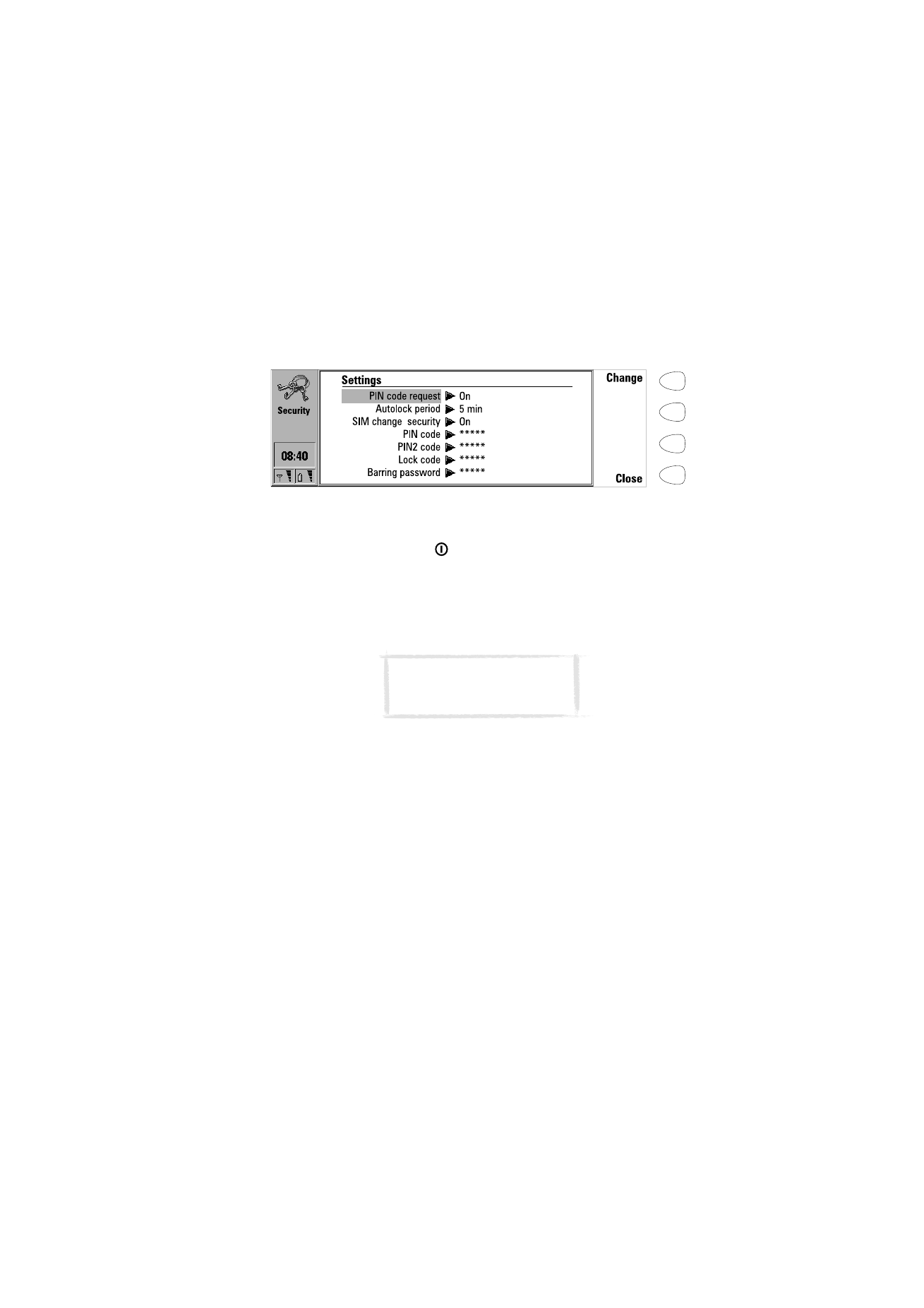
Sy
st
em
137
2000 Nokia Mobile Phones. All Rights Reserved.
Close (kapat) tuþuna basýlmasý güvenlik ayarlarý görünümünü kapatýp Security
(güvenlik) ana görünümüne dönmenizi saðlar.
Security settings (güvenlik ayarlarý)
PIN code request: On / Off (PIN kodu sorma: açýk/kapalý) — Bu ayarý On (açýk)
olarak belirlediðinizde telefon
tuþuna basýlarak her açýldýðýnda kodu sorar.
Bu ayar telefon kapalý olduðunda veya geçerli bir SIM kartý takýlý olmadýðýnda
deðiþtirilemez.
PIN kodu üç kez üst üste hatalý girilirse SIM kartýnýn kilidini açmak için PUK
koduna gerek duyulur. SIM kartý kilitli olduðunda belge alýp veremez ve aciller
dýþýnda görüþme yapamazsýnýz. Bunun dýþýnda iletiþim cihazý olaðan þekilde
kullanýlabilir.
Autolock period: Autolock off/1/2/5/15/30/60 minutes (otomatik kilitleme
bekleme süresi: kapalý/1/2/5/15/30/60 dakika) — Ýletiþim cihazýnýn kilitli
duruma geçeceði güvenlik zaman aþýmý süresini belirler. Zamanlayýcý herhangi
bir giriþ, arama, veri aktarýmý, yazdýrma, vs ile sýfýrlanýr.
SIM change security: On / Off (SIM deðiþti güvenliði: açýk/kapalý) — Etkin
olduðunda telefon her açýldýðýnda bu güvenlik seçeneði iletiþim cihazýndaki
SIM kartýnýn deðiþip deðiþmediðini denetler. SIM kartý deðiþtirildiyse ve
iletiþim cihazý ile kullanýlmadýysa, iletiþim cihazý doðru kilitleme kodu girilene
kadar kendisini kilitler. Ýletiþim cihazý beþ farklý SIM kartýný sahibinin kartý
olarak tanýyabilmektedir.
PIN code (PIN kodu) — Bu ayar PIN kodunu deðiþtirmenize olanak tanýr.
Deðiþtirme iþlemi "Güvenlik" bölümünün baþýnda açýklanmýþtýr. Yeni PIN kodu
4 ila 8 rakam uzunluðunda olabilir. PIN kodunun deðiþtirilmesi PIN kodu
sorma ayarýnýn açýk, telefonun açýk ve iletiþim cihazýna geçerli bir SIM kartýnýn
yerleþtirilmiþ olmasýný gerektirir.
PIN2 code (PIN2 kodu) — Bu ayar size PIN2 kodunu deðiþtirme olanaðý tanýr.
PIN2 kod u, SIM kartýnýz tarafýnd an d esteklenmesi gereken arama tutarý
Þekil 2
Not: Bazý SIM kartlarý PIN kodu
sorma seçeneðini kapatmanýza
izin vermez.
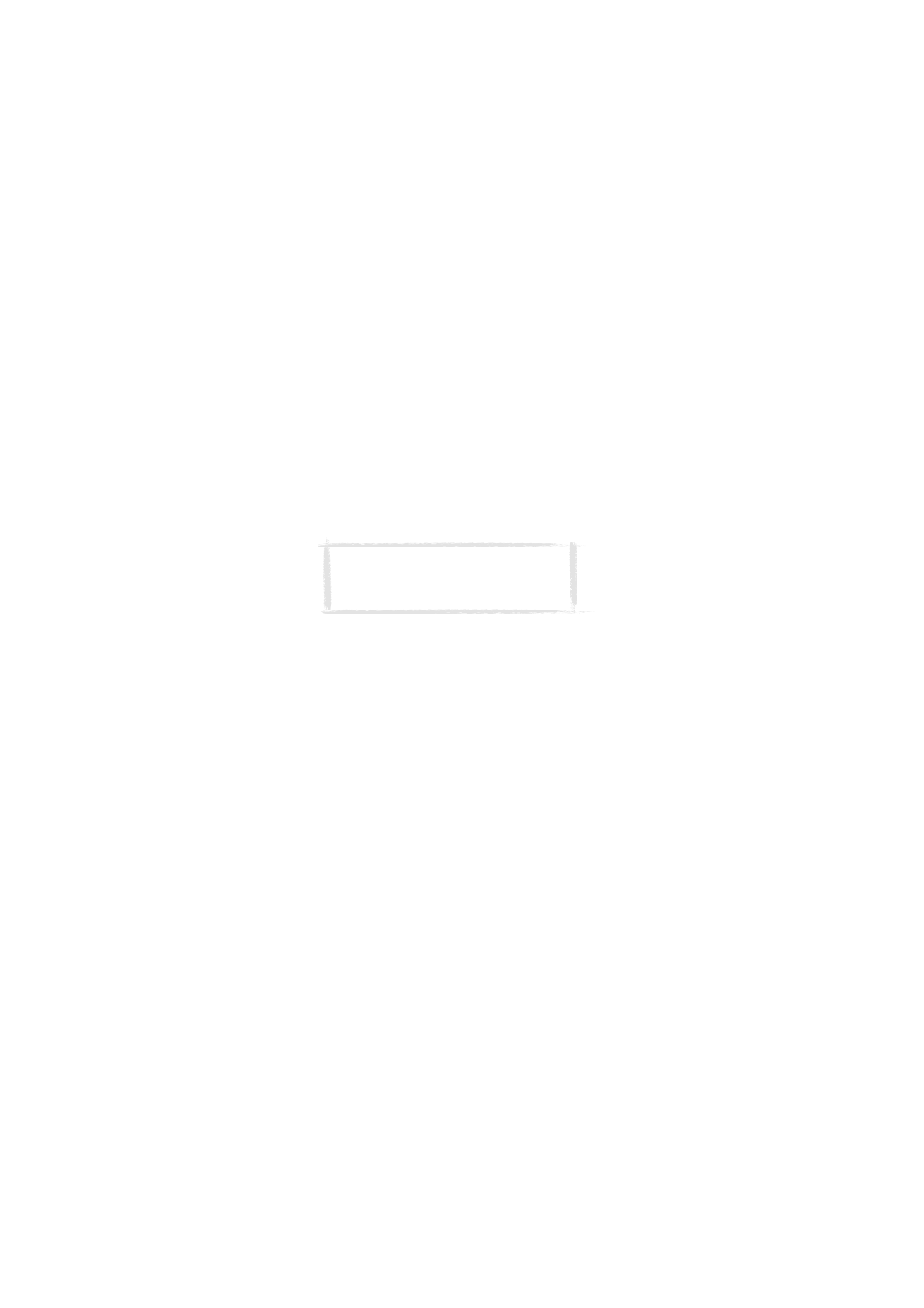
Sy
st
em
138
2000 Nokia Mobile Phones. All Rights Reserved.
ayarlarý gibi bazý iþlevlere eriþmek için gereklidir. Üç kez üst üste hatalý bir
PIN2 kodu girildiðinde PIN2 kodunun kilidini açmak için PUK2 kodunuz
olmalýdýr. PIN2 kodu 4 ila 8 rakam uzunluðunda olabilir.
Lock code (kilitleme kodu) —Bu ayar kilitleme kodunu deðiþtirmenize olanak
tanýr. Deðiþtirme iþlemi "Güvenlik" bölümünün baþýnda açýklanmýþtýr. Yeni kod
5 rakam uzunluðunda olmalýdýr.
Arka arkaya hatalý bir kilitleme kodu girecek olursanýz kilidin açýlmasý için
iletiþim cihazýný bayinize geri götürmeniz gerekir.
Barring password (engelleme parolasý) — Bu ayar, engeleme parolasýný
deðiþtirmenize olanak tanýr. Yeni kod 4 rakam uzunluðunda olmalýdýr. Parolayý
deðiþtirmek için telefonun açýk, þebekenin kapsama alaný içinde ve iletiþim
cihazýna takýlý olan geçerli SIM kartýnýz için Arama engelleme servisi
etkinleþtirilmiþ olmalýdýr.
Üç kez üst üste hatalý bir engelleme parolasý girilirse parola kilitlenir ve þebeke
operatörünüzden yeni bir parola istemeniz gerekir.
Kullanýcý verileri
User data (kullanýcý verileri) kartý kiþisel bilgilerinizi içerir. Name (ad),
Company (þirket), Job title (iþ ünvaný), Address (adres), Tel (tel), Fax (faks), Tel
(GSM), Fax (GSM), Mail (posta) ve URL alanlarýndaki bilgileri istediðiniz gibi
düzenleyebilirsiniz.
Kullanýcý verileri Fax (faks) uygulamasýnýn faks kapak sayfasýndaki ilgili
alanlarýna otomatik olarak yerleþtirilir. Benzer þekilde SMS uygulamasý kendi
iþ kartýnýzý gönderirken bu bilgileri kullanýr.
Kullanýcý verileri kartýnda Attach image (resim ekle) tuþuna bastýðýnýzda karta
kendi resminizi ekleyebilirsiniz. Resim önceden Downloaded files (karþýdan
yüklenen dosyalar) klasörünün Contact images (baðlantý resimleri) alt
klasöründe JPEG biçiminde saklanmýþ olmalýdýr.
Hafýza
Memory (hafýza) uygulamasý veri saklamak ve yeni yazýlým yüklemek için
kullanýlabilen boþ hafýzayý gösterir. Ýletiþim cihazýndaki klasörlerin ve diðer
verilerin listesini görmek için Details (ayrýntýlar) tuþuna basýn. Listede
bunlardan her birinin ne kadar hafýza kullandýðý gösterilir ve Details tuþuna
her bastýðýnýzda bu liste güncelleþtirilir.
Not: Acil numaralarý andýran kodlar
kullanmaktan kaçýnýn. Böylece kaza ile acil
numara çevirme tehlikesi ortadan kalkar.
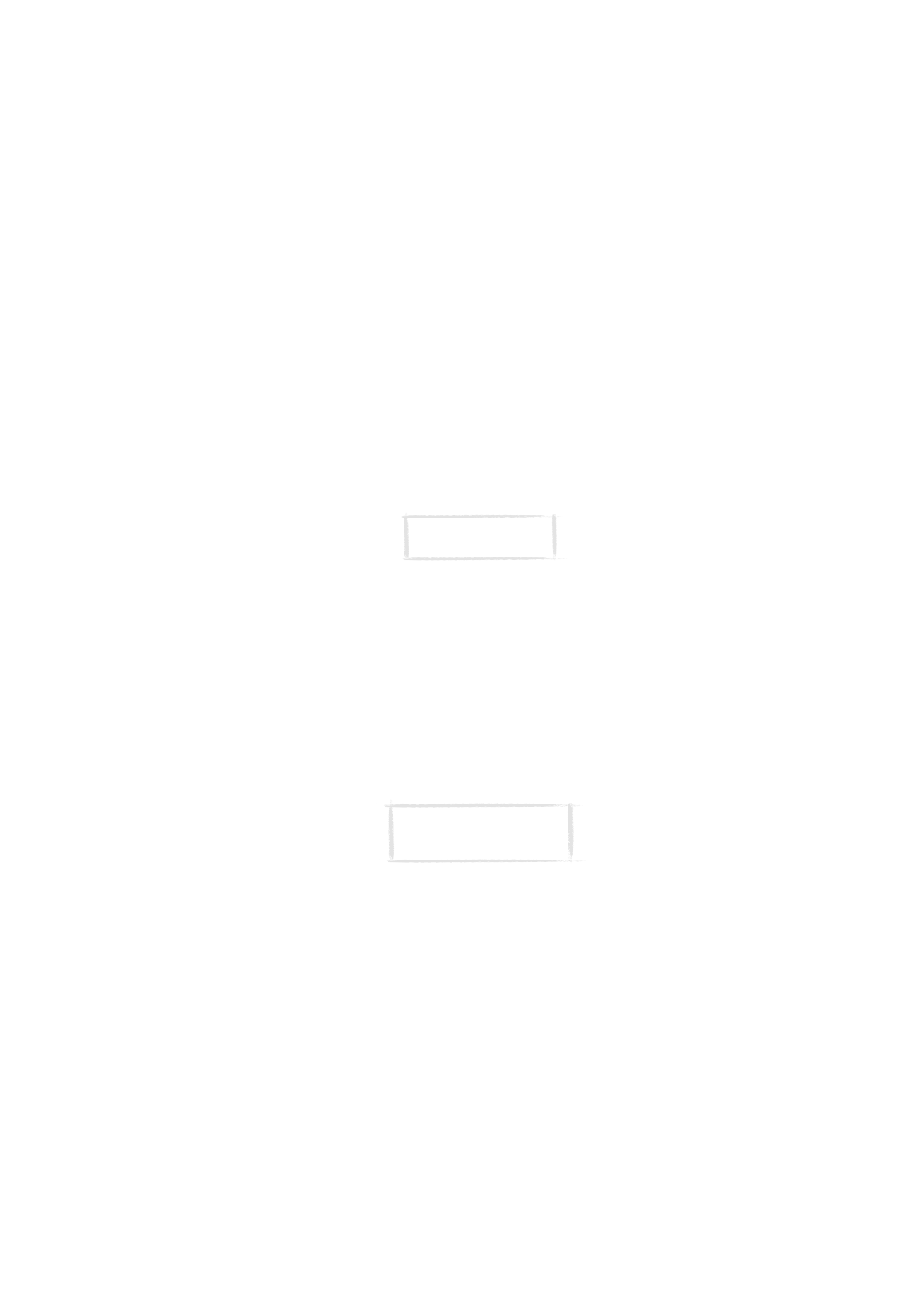
Sy
st
em
139
2000 Nokia Mobile Phones. All Rights Reserved.
Hafýza kartýnýz takýlýysa Memory card (hafýza kartý) tuþuna basarak kartta
kalan hafýza miktarýný denetleyebilirsiniz.
Hafýza çok azaldýysa bazý belgeleri silmelisiniz. Silmeden önce bu belgeleri
yazdýrabilir, fakslayabilir, postayla gönderebilir veya bir PC veya bir hafýza
kartýna aktarabilirsiniz.
Kýzýlötesi kullanýmý etkinleþtirme
Nokia 9110 Communicator için PC Suite programýný (bkz. ”PC Suite’i
kullanmak için” sayfa 39) kýzýlötesi baðlantýyla kullanmak istiyorsanýz veya
kýzýlötesi baðlantý üzerinden baþka bir cihazdan veri almak istiyorsanýz
Infrared activation (kýzýlötesi kullanýmý etkinleþtirme) uygulamasýný
kullanmanýz gerekir.
1
Ýletiþim cihazýný kýzýlötesi baðlantý noktasýnýn PC’nin veya diðer cihazýn
kýzýlötesi baðlantý noktasýyla karþý karþýya gelmesini saðlayýn.
2
Ýletiþim cihazýnda Infrared activation uygulamasýný açýn.
3
Activate (etkinleþtir) tuþuna basýn.
4
Kýzýlötesi baðlantýyý sona erdirmek için Disable (devre dýþý býrak) tuþuna
basýn.
Ýki iletiþim cihazý arasýnda veri aktarmak için:
1
Ýletiþim cihazýs cihazlarýnýn kýzýlötesi baðlantý noktalarýnýn karþý karþýya
gelmesini saðlayýn.
2
Alýcý iletiþim cihazýnda Infrared activation uygulamasýný açýn.
3
Gönderen iletiþim cihazýnda veri göndermek için kullanacaðýnýz uygu-
lamaya geçin ve Transfer via IR (IR üzerinden aktar) tuþuna basýn.
Sayýsal kamera baðlantýsý
Digital camera connectivity (sayýsal kamera baðlantýsý) uygulamasý iletiþim
cihazý ile bir sayýsal kamera veya baþka bir iletiþim cihazý arasýnda kýzýlötesi
baðlantý üzerinden resimler aktarmanýza olanak tanýr.
Not: Ayný anda en çok 20
dosya aktarýlabilir.
Not: Kýzýlötesi baðlantý noktasý
klavyede Chr-1 tuþlarýyla da
etkinleþtirilebilir.
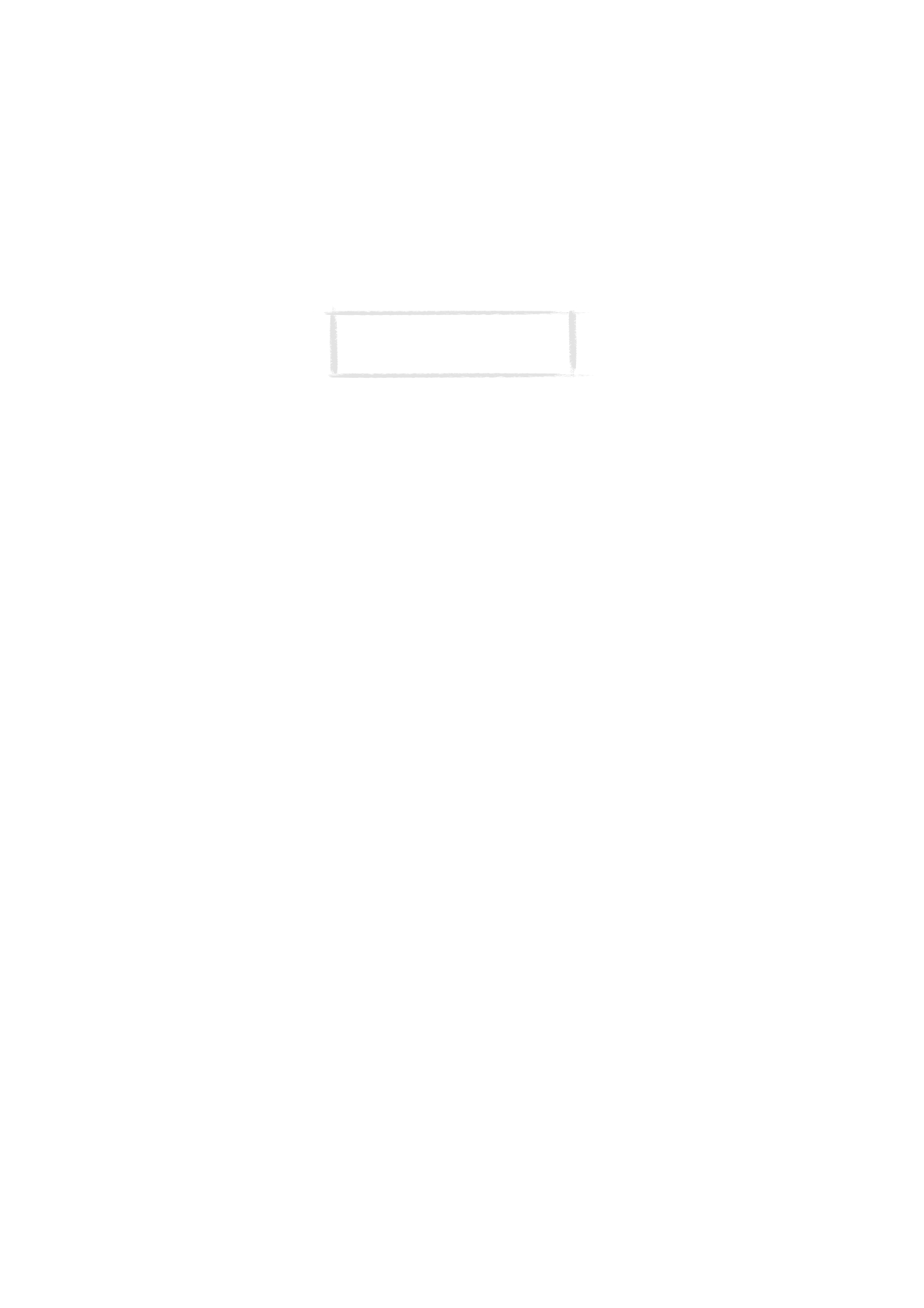
Sy
st
em
140
2000 Nokia Mobile Phones. All Rights Reserved.
Uygulamayý baþlattýðýnýzda karþýdan yüklenen dosyalar klasöründeki resim
listesini görmek için Image list (resim listesi) tuþuna basýn. Bununla birlikte
yalnýzca UPF veya JPG uzantýsý olan resimler seçebilirsiniz.
Baþka cihazlardan iletiþim cihazýna resim aktarmak için:
Bir sayýsal kamera veya baþka bir iletiþim cihazý ile olan baðlantý daima alýcý
iletiþim cihazý tarafýndan kurulur.
1
Ýletiþim cihazýnýzýn kýzýlötesi baðlantý noktasýnýn diðer cihazýn kýzýlötesi
baðlantý noktasýyla yüzleþmesini saðlayýn.
2
Digital camera connectivity uygulamasýný açýp Image list (resim listesi)
tuþuna basýn.
3
Diðer cihazdan iletiþim cihazýnýza seçili UPF resimlerini aktarmaya baþla-
mak için Receive (al) tuþuna basýn.
Ýletiþim cihazýndan baþka bir cihaza resim aktarmak için:
1
Digital camera connectivity uygulamasýný açýp Image list (resim listesi)
tuþuna basýn.
2
Aktarmak istediðiniz UPF resmini veya resimlerini seçin.
3
Ýletiþim cihazýnýzýn kýzýlötesi baðlantý noktasýnýn diðer cihazýn kýzýlötesi
baðlantý noktasýyla yüzleþmesini saðlayýp Send (gönder) tuþuna basýn.
Seçili resmin adýný deðiþtirmek için Rename (yeniden adlandýr) tuþuna basýp
yeni adý giriþ alanýna yazýn. Adýn sonundaki uzantýyý deðiþtirmeyin.
Menü tuþunu kullanma
Resim listesinde Menu (menü) tuþuna bastýðýnýzda aþaðýdaki seçenekler
kullanýlabilir duruma gelir:
Open (aç) — Resmi açar. Resmi yakýnlaþtýrabilir, uzaklaþtýrabilir veya
döndürebilirsiniz.
Delete (sil) — Resmi siler.
Convert to JPEG (JPEG’e dönüþtür) — Seçili resmi veya resimleri UPF
biçiminden JPEG biçimine dönüþtürür.
Convert to UPF (UPF’ye dönüþtür) — Seçili resmi veya resimleri JPEG
biçiminden UPF biçimine dönüþtürür.
Image information (resim bilgileri) — Resim dosyasý hakkýnda bilgi verir. Bu
bilgileri Ctrl-i tuþ bileþimiyle de görüntüleyebilirsiniz.
Not: Sayýsal kameranýn kýzýlötesi iletiþim
kuralý Nokia 9110 Communicator’ýn
IrTran-P kuralýyla uyumlu olmalýdýr.
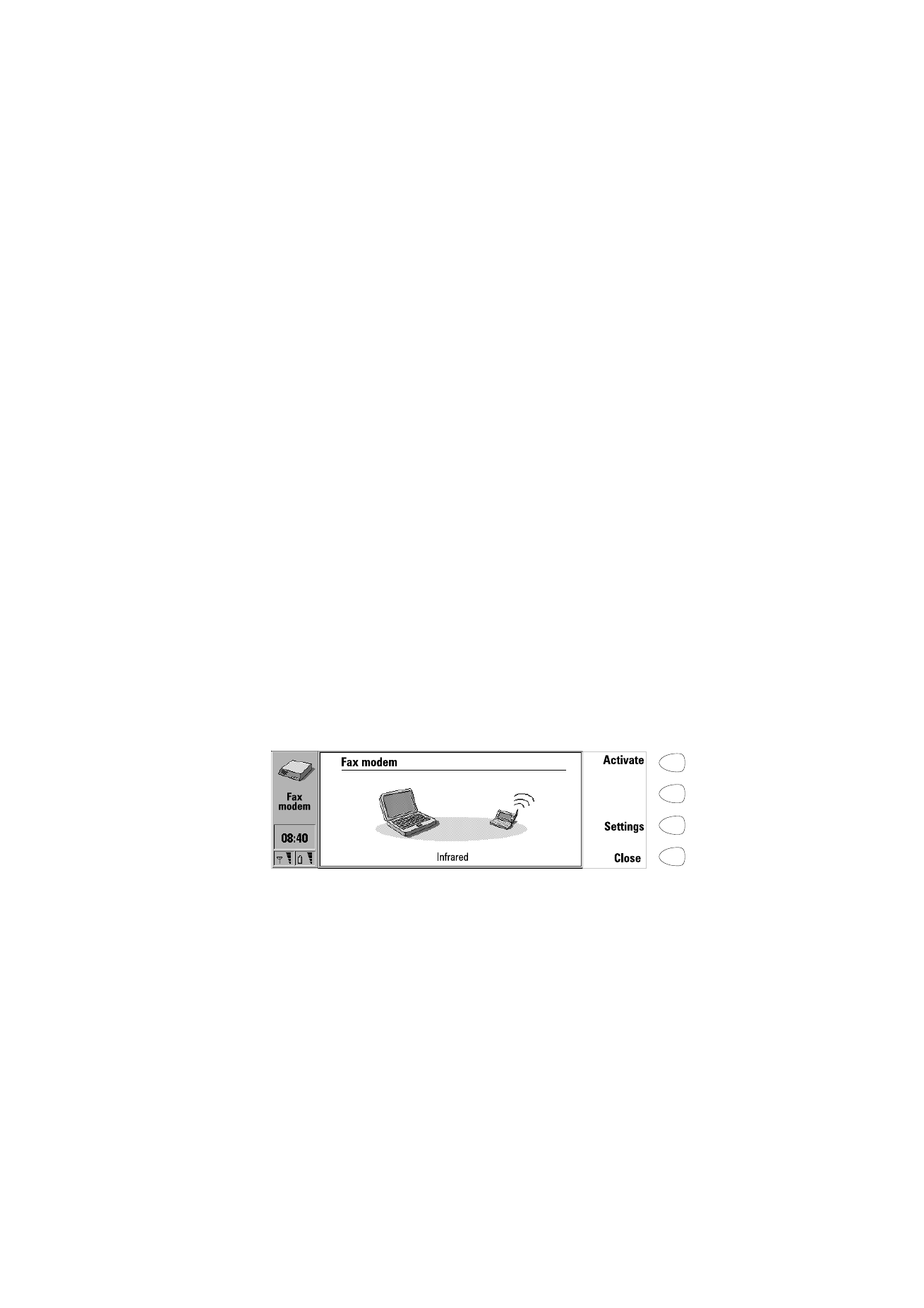
Sy
st
em
141
2000 Nokia Mobile Phones. All Rights Reserved.
Uzak eþzamanlýlaþtýrma
Takviminizdeki verileri bir PC takvimiyle eþzamanlýlaþtýrmak için Remote
synchronisation (uzak eþzamanlýlaþtýrma) uygulamasýný kullanýn. Bu
uygulamayla PC’ye Internet üzerinden eriþilir. Bunun için bir Internet eriþim
noktanýz olmasý gerekir; bkz. ”Internet ayarlarý” sayfa 90.
Baðlandýðýnýz PC’de Nokia 9110 Communicator için PC Suite programý
çalýþýyor olmalýdýr.
Takvim bilgilerini eþzamanlýlaþtýrmak için:
1
Settings (ayarlar) tuþuna basýp sunucu PC’nin IP adresi olan hedef bilgisa-
yarý yazýn ve kullanýlacak Internet eriþim noktasýný seçin.
2
Start (baþlat) tuþuna basýn. Bir veri aramasý yapýlýr ve takvim bilgileri il-
etiþim cihazýndan hedef bilgisayara gönderilir.
3
Eþzamanlýlaþtýrýlmýþ takvim bilgileri iletiþim cihazýnýza geri gönderildiðinde
veri aramasý sona erer.
Faks modem
PC’nizin iletiþim cihazýný bir faks modem cihazý olarak tanýyabilmesi için
PC’nin doðru yapýlandýrýlmasý gerekir. PC’nizin kullanýcý kýlavuzundan yeni
modem kuruluþunun nasýl yapýlacaðýna bakýn. Microsoft Windows 95 veya NT
3.51 veya daha sonraki sürümleri yüklü olan PC’ler iletiþim cihazý satýþ
paketindeki diskette bulunan modem bilgi dosyasýný (*.inf) kullanabilir. Ayrýca
CD’deki Documentation (belgeler) bölümüne bakýn.
Ýletiþim cihazýnýn faks modem olarak kullanýlmasý, kullandýðýnýz þebekenin veri
aramalarýný desteklemesine ve bu hizmetin SIM kartýnýz için etkinleþtirilmiþ
olmasýna baðlýdýr. Ayrýntýlar için þebeke operatörünüze baþvurun.
1
Settings (ayarlar) tuþuna basýp baðlantý türünü seçin. Ýletiþim cihazý bir
faks modem olarak kullanýldýðýnda olasý bir kablo baðlantýsýnýn çalýþýp
çalýþmayacaðýnýn garantisi yoktur.
2
Ýletiþim cihazýný bir kýzýlötesi baðlantý üzerinden PC’ye baðlayýn; bkz. ”PC
Suite’i kullanmak için” sayfa 39.
Þekil 3
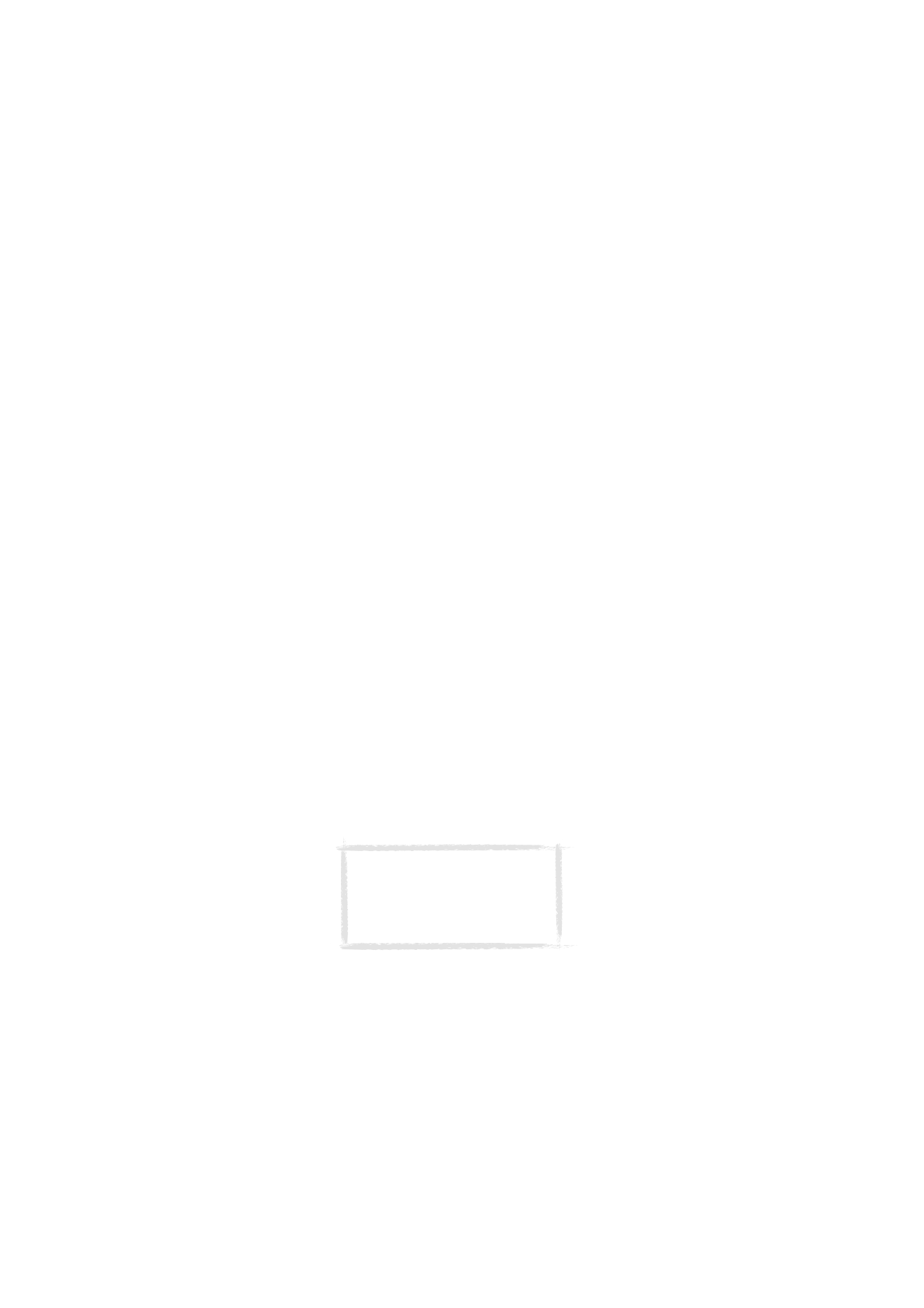
Sy
st
em
142
2000 Nokia Mobile Phones. All Rights Reserved.
3
Baðlantý oluþturulana kadar bekleyin.
4
Faks modem ana görünümünde Activate (etkinleþtir) tuþuna basýn. Bu ko-
mut iletiþim cihazýný bir faks modem durumuna getirecektir. Ýletiþim cihazý
bir faks modem olarak kullanýldýðýnda arama durumu göstergesi MODEM
yazýsýný görüntüler.
5
Ýletiþim cihazýný faks modem olarak kullanmaktan vazgeçmek için Disable
(devre dýþý býrak) tuþuna basýn.
Bir modemin çalýþmasý AT komutlarý ve S-yazmaçlarýyla denetlenebilir. Bu
komutlar ileri düzeyde kullanýcýlara modemin tüm özelliklerini kullanma
olanaðý tanýr. Komutlarý el ile girme gereði duyduðunuzda kullandýðýnýz PC
uygulamasýnýn belgelerine baþvurun. ETSI 07.07 standardýna dayalý olan ve
Nokia 9110 Communicator’ýn desteklediði AT komutlarýnýn listesi için satýþ
paketiyle birlikte verilen disketteki atcomm.txt dosyasýna bakýn.
Ýletiþim cihazý faks modem olarak kullanýldýðýnda normal iletiþim özellikleri
devre dýþýdýr. Diðer uygulamalar ise olaðan þekilde çalýþýr.
Etkin bir PC baðlantýsýnda 20 dakikadan daha uzun süreyle hiçbir iþlem
olmazsa güçten tasarruf etmek için faks modem otomatik olarak devre dýþý
býrakýlýr. Bununla birlikte iletiþim cihazý bir prize baðlýysa, örneðin pil þarj
edilirken, bu zaman aþýmý süresi etkin deðildir.
Veri silme
Data removal (veri kaldýrma) uygulamasý iletiþim cihazýndan kiþisel bilgiler
silmek istediðinizde, örneðin baþkasýna ödünç verirken, kullanýþlýdýr. Bu þekilde
verileri teker teker silmek zorunda kalmazsýnýz.
1
Silmek istediðiniz veri türünü seçin. Silinebilir veriler dört gruba ayrýlmýþtýr:
device data (cihaz verileri), Calendar data (takvim verileri), Documents
(belgeler), Contacts and speed dials (baðlantýlar ve hýzlý arama numaralarý).
2
Delete (sil) tuþuna basýn.
3
Herhangi bir veriyi silmeden önce kilitleme kodunuzu girmelisiniz. Bkz.
”Güvenlik” sayfa 135. Takvim verilerini silerken tüm takvim verilerini veya
yalnýzca verili bir tarihten önce gerçekleþecek olaylarý silmeyi seçebilirs-
iniz.
Not: All device data seçeneðini
belirlediðinizde, Internet ayarlarýnýz
silinmez. Cihazýnýzý fabrika çýkýþ
ayarlarýna döndürmek için bkz. bölüm
15 "Sorun giderme" sayfa 175.
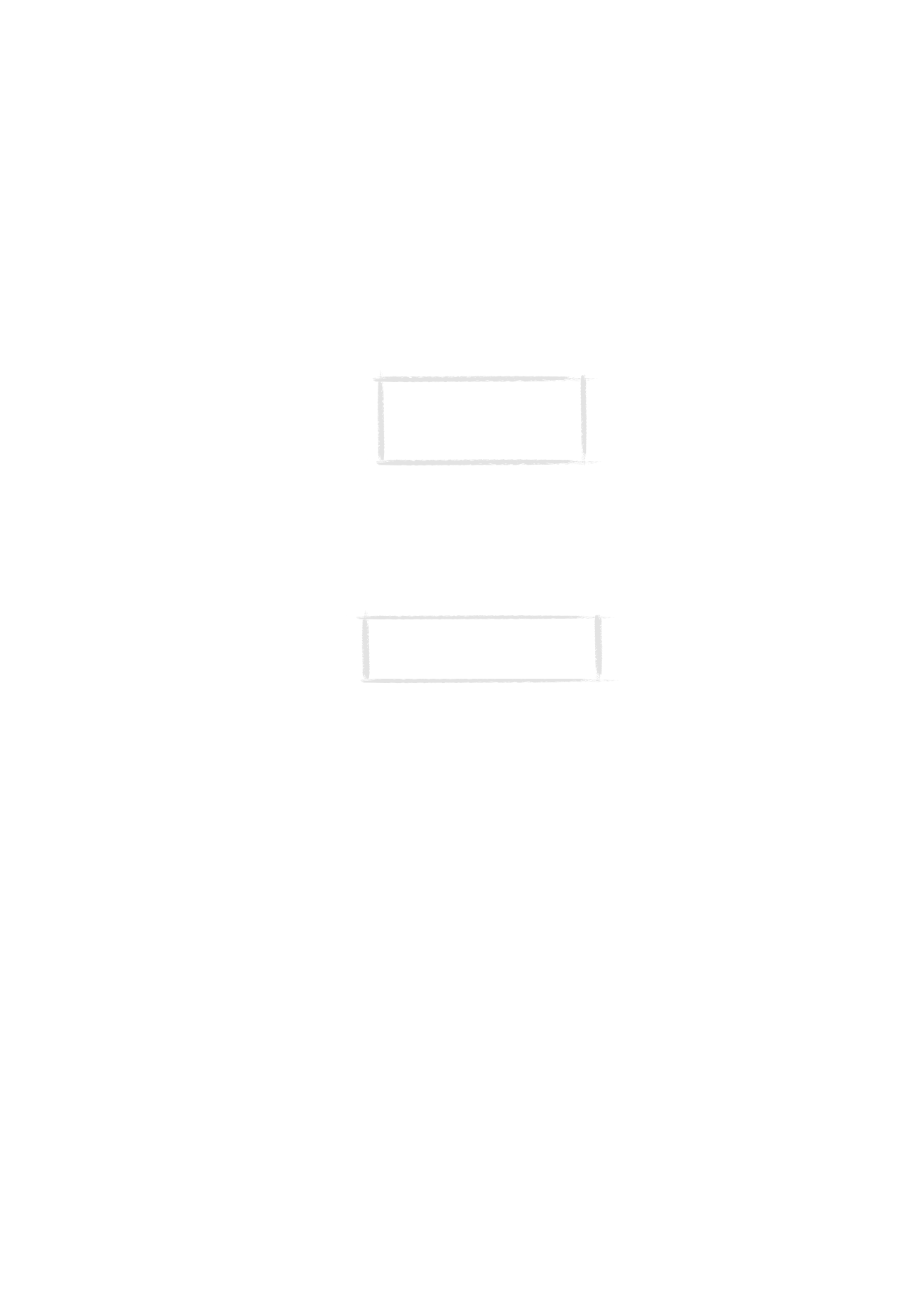
Sy
st
em
143
2000 Nokia Mobile Phones. All Rights Reserved.
Yazýlým yükleme/kaldýrma
Install/Remove software (yazýlým yükleme/kaldýrma) uygulamasý bir PC’den
iletiþim cihazýný yeni yazýlým yükleyip daha sonra kaldýrma olanaðý tanýr.
Bu uygulamayý kullanabilmek için PC’nizde Nokia Communicator Server
yazýlýmýný baþlatýp iletiþim cihazýný PC’ye baðlamanýz gerekir. Bkz: ”Nokia
Communicator Server’ý kullanma” sayfa 48.
Install (yükle) tuþuna basýp kurmak istediðiniz yazýlýmý seçin veya Remove
(kaldýr) tuþuna basýp kaldýrmak istediðiniz yazýlýmý seçin.
Satýn alýndýðýnda iletiþim cihazý üzerinde yüklü olan yazýlýmlar silinemez.
Bunun amacý iletiþim cihazýnýn temel iþlevlerinin kullanýlabilir olmasýný
saðlamaktýr.
Yedekleme/Geri yükleme
Backup/Restore (yedekleme/geri yükleme) uygulamasý iletiþim cihazýndaki
çeþitli verileri yedekleyip daha sonra geri yükleme olanaðý tanýr. Veriler PC
üzerinde ayrý dizinlerde saklanan takýmlar halinde yedeklenir.
Bu uygulamayý kullanmak için PC’nizde Nokia Communicator Server yazýlýmýný
çalýþtýrýp iletiþim cihazýný PC’nize baðlamanýz gerekir. Bkz. ”Nokia
Communicator Server’ý kullanma” sayfa 48.
All data (tüm veriler), Documents (belgeler), Contacts (baðlantýlar) veya
Calendar (takvim) seçeneklerinden birini belirleyip Backup (yedekle) tuþuna
basýn. Gerekiyorsa bir yedekleme dizini oluþturulur.
Geri yükleme iþlemi yedekleme iþlemiyle benzer olup tek fark Backup
(yedekle) yerine Restore (geri yükle) tuþuna basmanýzdýr. Veriler geri
yüklendiðinde hedef klasörde bulunan ayný adlý dosyalarýn üzerine yazýlýr.
Dikkat: Virüslere karþý uyanýk olun!
Yalnýzca virüslere karþý koruma
saðlayan kaynaklardan Nokia 9110
Communicator yazýlýmlarý yükleyin.
Not: Ýletiþim cihazýnýn hafýzasýndan
tasarruf etmek için yazýlýmlarý bir hafýza
kartýna yükleyebilirsiniz.
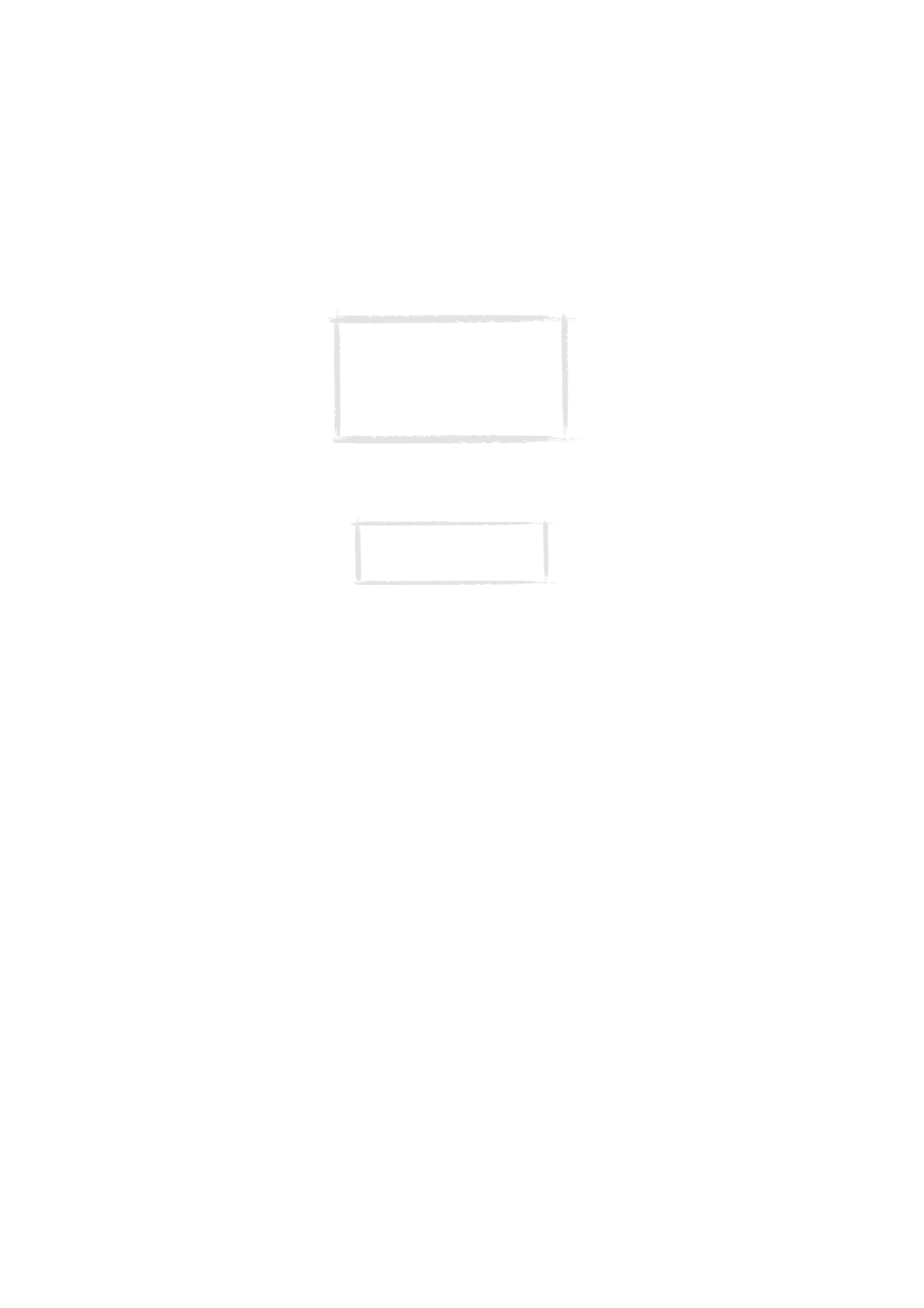
Sy
st
em
144
2000 Nokia Mobile Phones. All Rights Reserved.
Bir Nokia 9000 Communicator veya bir Nokia 9000i Communicator ile bir
Nokia 9110 Communicator arasýnda yedekleme veya geri yükleme yapmak
için bkz. ”Eski iletiþim cihazý modellerinden veri aktarma” sayfa 38.
Hafýza kartý aracý
Memory card tool (hafýza kartý aracý) uygulamasý yalnýzca iletiþim cihazýna bir
hafýza kartý takýlýysa baþlatýlabilir.
Bu uygulamayla hafýza kartýný biçimleyebilir, adýný deðiþtirebilir ve dosyalarýn
durumunu denetleyebilirsiniz.
About this product (ürün hakkýnda)
Bu uygulama Nokia 9110 Communicator hakkýnda bilgi görüntüler.
Not: Yedekleme/geri yükleme iþlemi
sürerken iletiþim cihazýnýn diðer
uygulamalarý kullanýlamaz. Ýþlemi
duraklatmak için, örneðin acil bir arama
nedeniyle, Cancel (iptal) tuþuna basýp
Interrupt (kes) tuþuyla onaylayýn.
Not: Seyahat esnasýnda önemli
belgeleri bir hafýza kartýna
yedekleyebilirsiniz.
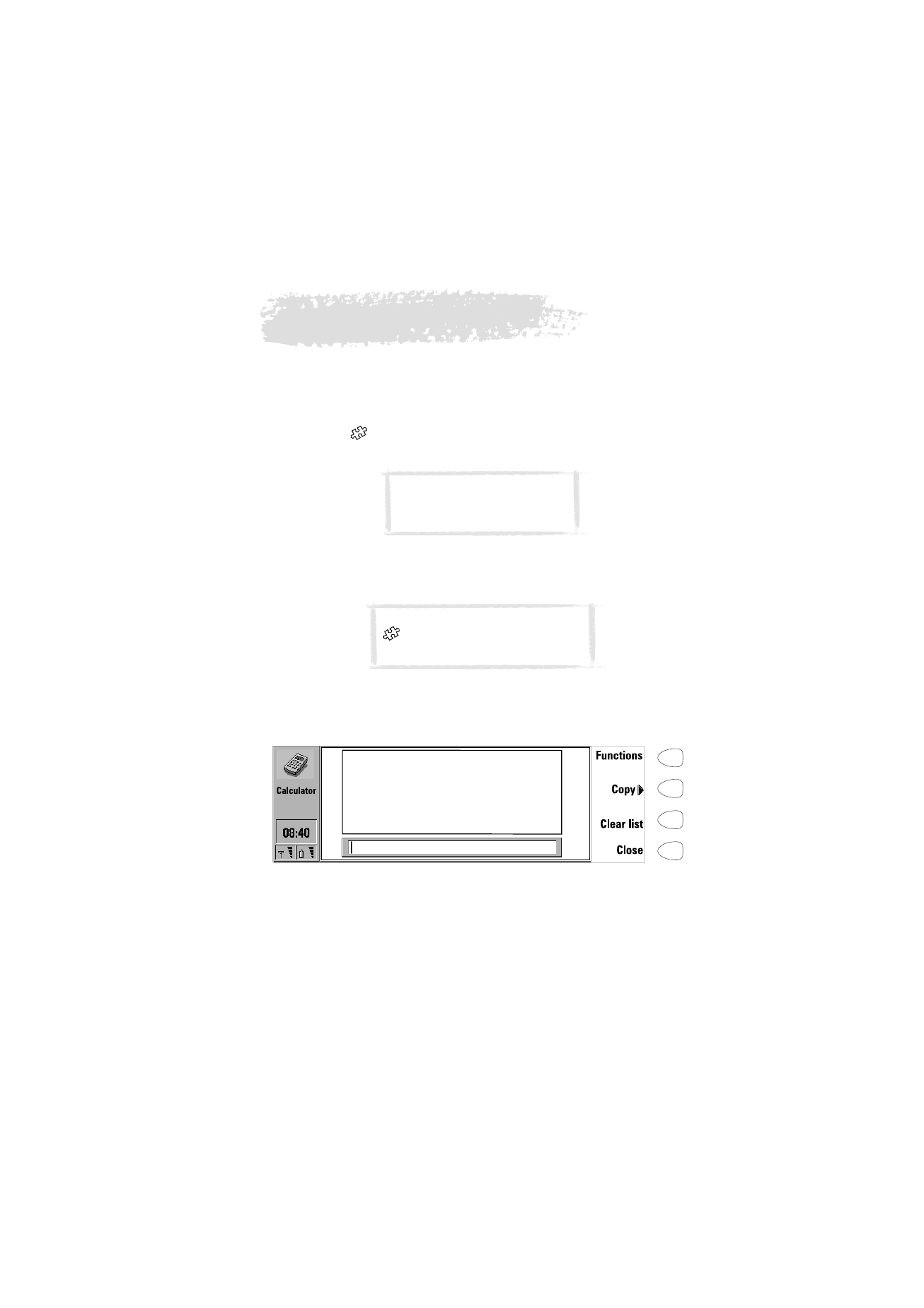
Ext
ras
u
ygulam
as
ý
145
2000 Nokia Mobile Phones. All Rights Reserved.
13. Extras uygulamasý
Hesap makinesi, saat, düzenleyici ve ses kaydedicisi fonksiyonlarýný içeren
Extras (ekstra fonksiyonlar) uygulama grubunu açmak için iletiþim cihazýnýn
klavyesindeki
tuþuna basýn. Extras fonksiyonuyla, hafýza kartýnýzda
bulunan uygulamalarý da baþlatabilirsiniz..
Bir uygulamayý baþlatmak için, uygulamayý seçin ve Select (seç) tuþuna basýn.
Etkin bir uygulamayý kapatmak için, Close (kapat) tuþuna basýn.
Hesap makinesi
Calculator (hesap makinesi) uygulamasý, ekranýn altýnda bir kayýt satýrý ve
üstte, varsa önceki hesaplamalarýn görülebileceði bir satýr içerir. En son
gerçekleþtirilen hesaplamalar listenin sonunda yer alýr.
Listeyi ok tuþlarýyla kaydýrabilir ve Clear list (listeyi temizle) tuþuna basarak
temizleyebilirsiniz.
Þekil 1
Not: Satýþ paketindeki CD-ROM’u
kullanarak iletiþim cihazýnýza ek
uygulama yükleyebilirsiniz.
Ýpucu:
Bir Extras uygulamasý etkinken,
tuþuna basarak hýzla baþka bir
uygulamaya geçebilirsiniz.
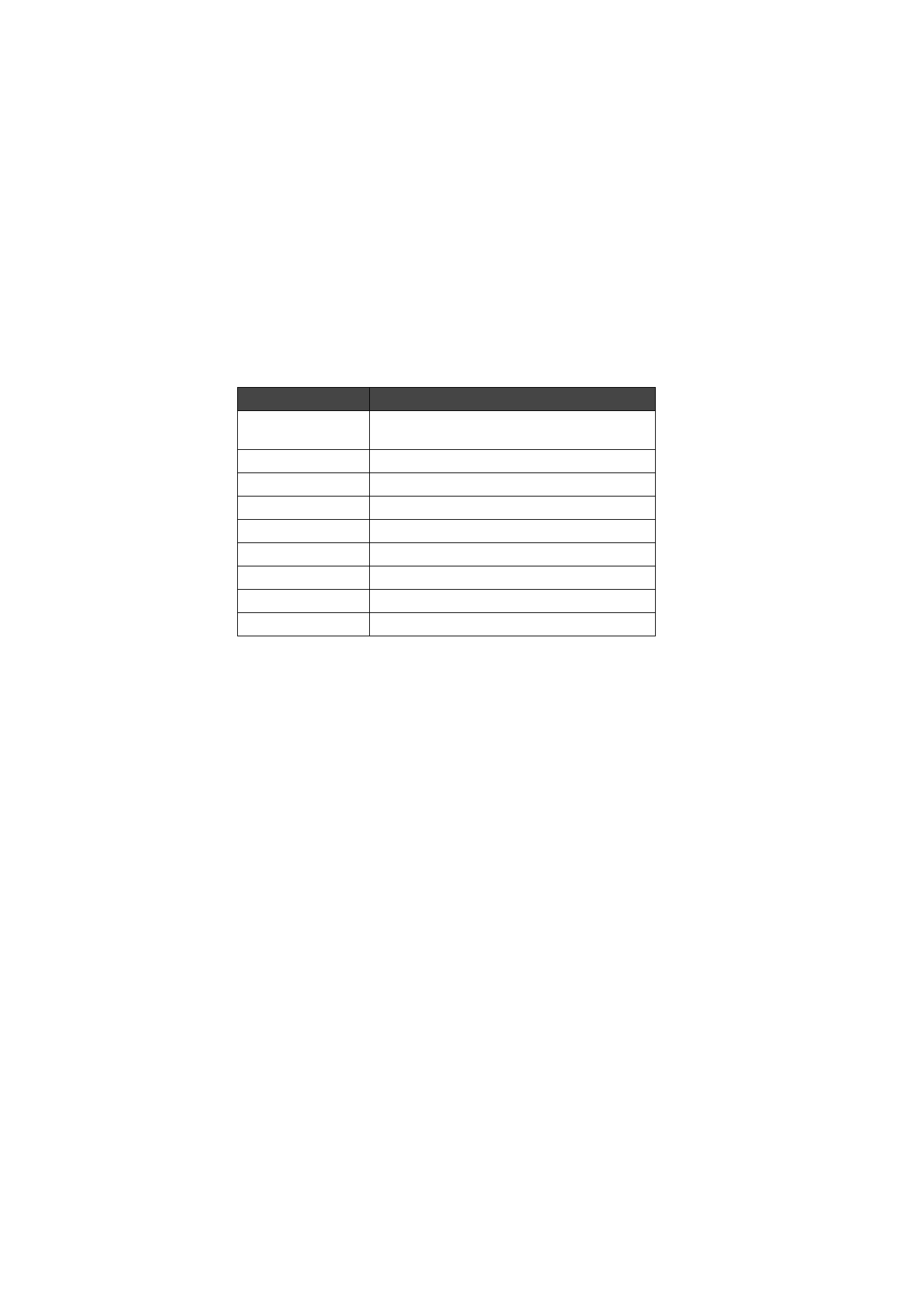
Ext
ras
u
ygulam
as
ý
146
2000 Nokia Mobile Phones. All Rights Reserved.
Hesaplamalarýn sonuçlarý kalýn olarak görüntülenir. Enter veya “=” tuþuna
basmadýðýnýz sürece, ok tuþlarýný kullanarak hesaplama dizisi içinde hareket
edebilir ve diziyi düzenleyebilirsiniz.
Gerçekleþtirebileceðiniz iþlemler ve bunlar için kullanýlacak karakterler
aþaðýda verilmiþtir:
Girdi alanýna fonksiyon eklemek için:
1
Functions (fonksiyonlar) tuþuna basýn.
2
Kullanýlabilen kategorilerden birini seçin ve Select (Seç) tuþuna basýn.
Ýstediðiniz fonksiyonu seçebileceðiniz bir liste görüntülenir. Calculator
(hesap makinesi) ana görünümüne dönmeden önce birden çok fonksiyon
seçebilirsiniz.
Girdi alanýna hesaplama kopyalamak için:
1
Bir hesaplamayý veya sonucu, deðiþiklik yapmak veya yeniden hesaplamak
üzere seçmek ve girdi alanýna kopyalamak için Copy (kopyala) tuþuna
basýn.
2
Bir hesaplamayý kopyalamak için Copy calculation (hesaplamayý kopyala),
bir sonucu kopyalamak için ise Copy result (sonucu kopyala) tuþuna basýn.
3
Back (geri) tuþuna basýn. Seçilen öðe, girdi alanýna kopyalanýr.
Hesap makinesinin modunu deðiþtirmek için:
Calculator ana menüsünde Menu tuþuna basýp, Settings (ayarlar) seçeneðini
belirleyerek hesap makinesinin modunu deðiþtirebilirsiniz. Radians (radyan),
Degrees (derece) veya Gradients (gradyan) seçeneðini belirleyip OK (tamam)
tuþuna basýn.
Karakterler
Fonksiyon
0-9 arasýndaki rakam-
lar
. (nokta)
ondalýk ayýrýcý
+
toplama
–
çýkartma
*
çarpma
/
bölme
( )
ayraçlar
= veya Enter
toplam
Esc
girdi alanýný temizler
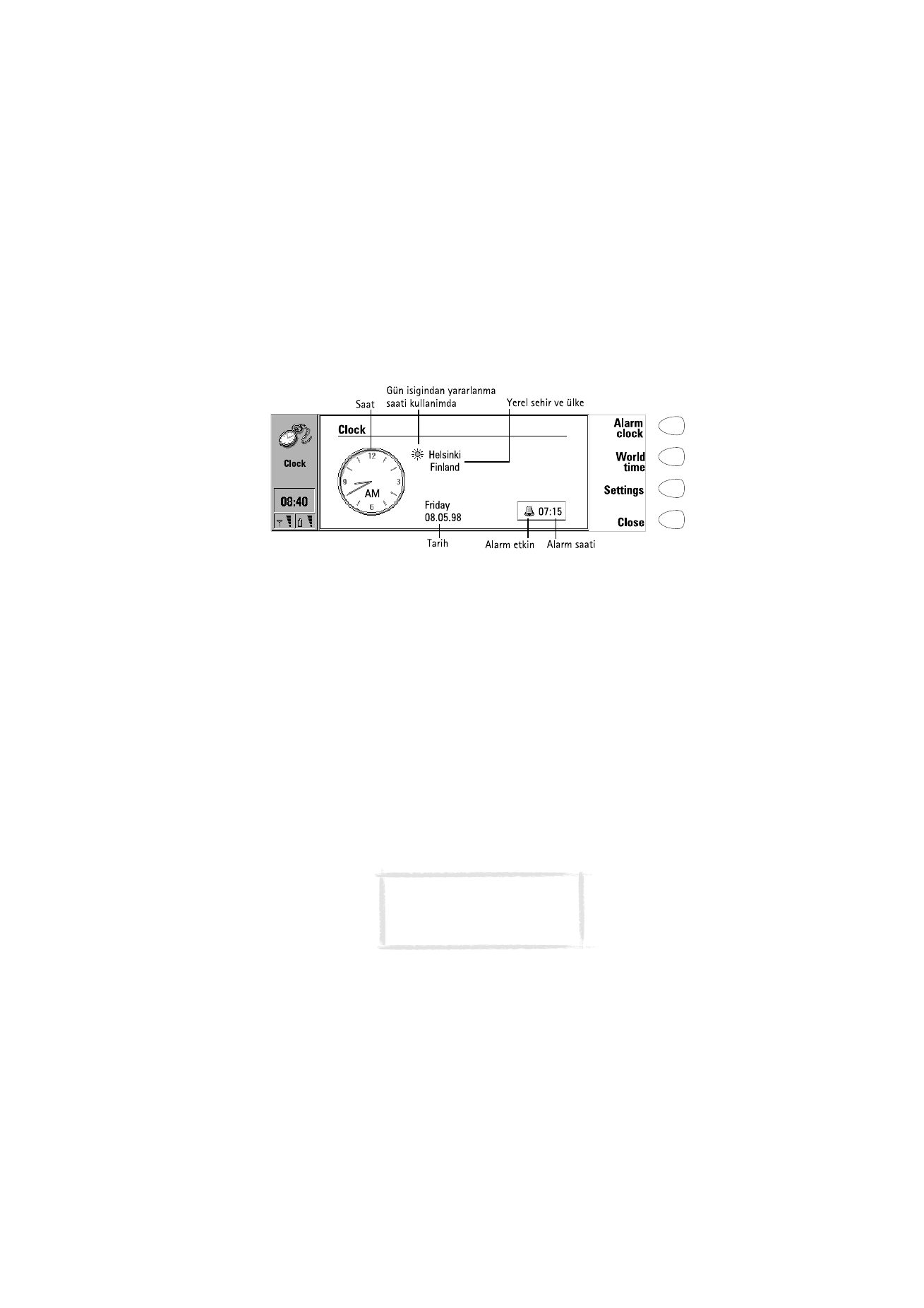
Ext
ras
u
ygulam
as
ý
147
2000 Nokia Mobile Phones. All Rights Reserved.
Saat
Clock (saat) uygulamasý, ülkeniz ve kentiniz için geçerli olan saat ve tarihin
yaný sýra, dünyanýn diðer ülkeleri ve kentleri için geçerli olan saat ve tarihi
gösterir. Clock uygulamasýnda ayrýca bir de çalar saat vardýr.
Çalar saati ayarlamak için:
Çalar saat, izleyen 24 saat için ayarlanabilir. Daha uzun bir dönem için
planlanan uyarýlar, Calendar (takvim) uygulamasý için de ayarlanmalýdýr.
1
Clock (Saat) ana görünümünde Alarm clock (Çalar saat) tuþuna basýn.
2
Çalar saat görüntüsündeki saati ayarlamak için + veya - tuþuna basýn. Tuþa
her basýþýnýzda saat bir dakika ileri veya geri gider; ancak tuþu daha uzun
süre basýlý tutarsanýz, saatte 15’þer dakikalýk deðiþmeler olur.
3
Ayarladýðýnýz deðeri kabul etmek için OK (tamam) tuþuna basýn. Çalar saati
kurduðunuzda, Clock ana görünümünde bir çan simgesi ve alarmýn ça-
lacaðý saat görüntülenir.
Yalnýzca tek bir uyarý etkin olabilir. Etkin bir uyarý varsa farklý komut adlarý
görüntülenir. Ekranýn sað alt tarafýndaki bir sayaç, uyarý saatine ne kadar
kaldýðýný gösterir.
Uyarý saatini yeniden ayarlamak istiyorsanýz Change alarm time (Uyarý
saatini deðiþtir) tuþuna basýn.
Uyarýyý iptal etmek için Delete alarm (uyarýyý sil) tuþuna basýn.
Þekil 2
Not: Alarm, yerel saate göre çalar.
Farklý bir saat dilimine geçerseniz,
Clock içinde kenti deðiþtirmeyi
unutmayýn.
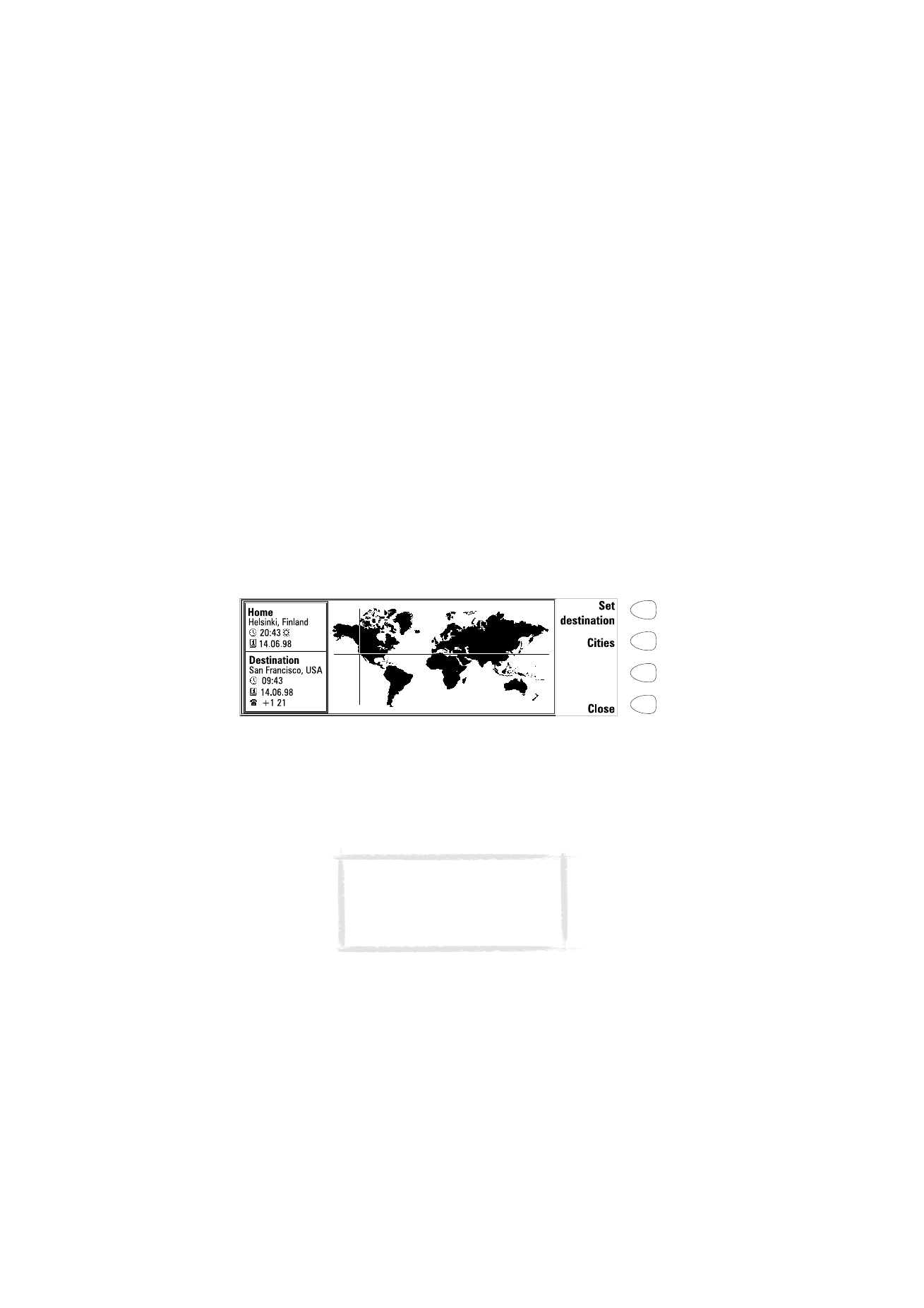
Ext
ras
u
ygulam
as
ý
148
2000 Nokia Mobile Phones. All Rights Reserved.
Çalar saatin sesini kapatmak için:
1
Sesli uyarý baþladýðýnda, kapatmak için telefon veya iletiþim cihazý klavyes-
indeki herhangi bir tuþa basýn.
2
OK (tamam) komut tuþuna basýn. OK tuþuna hemen basmazsanýz, dört kez
daha veya siz OK tuþuna basýncaya kadar sesli uyarý verilir. Ancak uyarý ar-
alýðý sýfýr olarak ayarlanmýþsa, sesli uyarý yalnýzca bir kez verilir. Uyarý ar-
alýðý deðeri, saat ayarlarýnda belirlenir.
Dünya saati
Dünya saatine (þekil 3), Clock (saat) ana görünümündeki World time (dünya
saati) komutuyla ulaþýlýr.
Home (bulunduðunuz konum) kutusu, seçmiþ olduðunuz kenti, ülkeyi, saati,
tarihi ve yaz saati uygulamasýnýn kullanýlýp kullanýlmadýðýný gösterir.
Destination (hedef) kutusu, seçilmiþ olan hedef kent için yukarýdaki tüm
bilgilerin yaný sýra, bulunduðunuz ülkeden hedef kenti aramak için girmeniz
gereken uluslararasý arama öneklerini de gösterir.
Dünya haritasýnda, seçmiþ olduðunuz hedef kent, artý biçimindeki bir
göstergeyle belirtilir.
Hedef kent seçmek için:
1
Set destination (Hedef seç) tuþuna basýn.
2
Listede ok tuþlarýyla ilerleyerek bir kent seçin.
3
OK (tamam) tuþuna basýn.
Þekil 3
Ýpucu: Kent listesinden seçim yapmanýn
hýzlý yolu, klavyeyi kullanarak kentin ilk
harfini yazmaktýr; Seçim çerçevesi,
yazdýðýnýz harfle baþlayan ilk kente
konumlandýrýlýr.
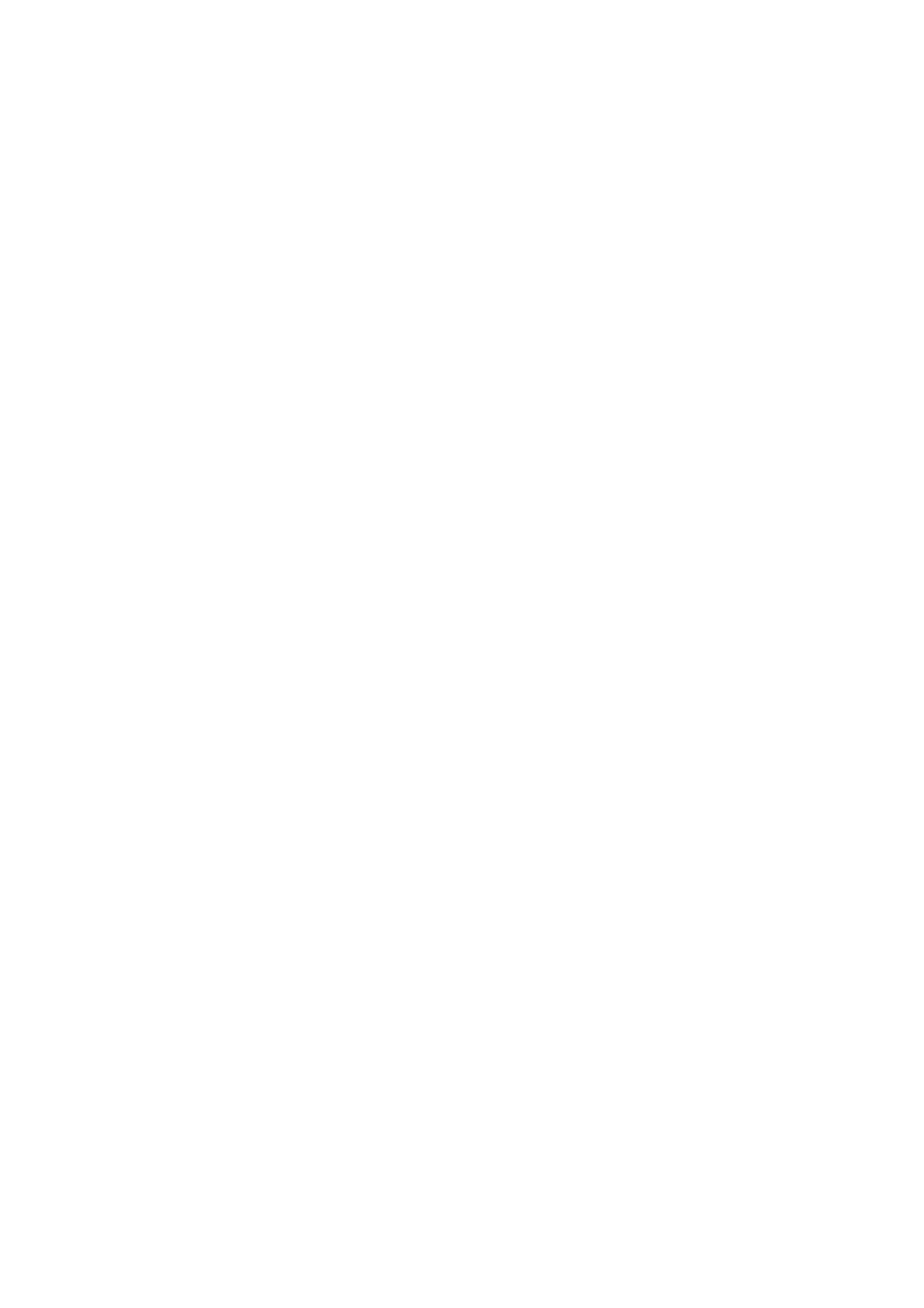
Ext
ras
u
ygulam
as
ý
149
2000 Nokia Mobile Phones. All Rights Reserved.
Kent eklemek ve düzenlemek için:
1
Kentlerin listesini açmak için dünya saati görünümünde Cities (kentler)
tuþuna basýn.
2
Varolan kentlerde deðiþiklik yapmak için, Edit city (kenti düzenle) tuþuna
basýn. Kent hakkýndaki bilgiler, aþaðýdaki alanlarý içeren bir kart biçiminde
görüntülenir:
City (kent) — Kentler listesinde görüntülenen ad. El ile girilebilir.
Country (ülke) — Kentin bulunduðu ülkenin adý. Ülke adý, ülkeler listesinden
seçilebilir.
Area code (alan kodu) — Kenti aramak için gereken alan kodu. Alan kodu,
ülke öneki kullanýlarak veya kullanýlmadan girilebilir. Bu alana yalnýzca
sayý girilmelidir.
GMT offset (GMT saat farký) — Yerel saat ile Greenwich Saati arasýnda ne
kadar fark olduðunu gösterir. Listeden bir deðer seçin. Saat farký, –12 ile
+12 deðerleri arasýnda olabilir.
Set position (konumu ayarla) — Ok tuþlarý yardýmýyla artý biçimindeki
göstergeyi hareket ettirerek kentin konumunu belirleyebileceðiniz bir
dünya haritasý görüntüler. Kentin konumunu belirlediðinizde OK (tamam)
tuþuna basýn.
Yeni bir kent kartý oluþturmak için, Add city (kent ekle) tuþuna basýn.
Listeden bir kent kaldýrmak için Delete city (kenti sil) tuþuna basýn.
Bulunduðunuz kenti listeden kaldýramazsýnýz; önce bulunduðunuz kenti
deðiþtirmeniz gerekir.
Saat ayarlarýný deðiþtirmek için:
1
Clock (saat) ana görünümünde Settings (ayarlar) tuþuna basýn.
2
Deðiþtirmek istediðiniz ayarý seçip Change (deðiþtir) tuþuna basýn veya
klavyeyi kullanarak yeni saati veya tarihi yazýn.
Home city (bulunduðunuz kent) — Kentler listesini ok tuþlarýyla kaydýrarak
bulunduðunuz kenti seçin. Bulunduðunuz kenti seçtikten sonra OK
(tamam) tuþuna basýn. Geçerli kentten farklý bir saat diliminde bulunan bir
kent seçerseniz, sistem saati deðiþir.
Time (saat) — Yeni saati girin. Saat biçimi, System settings (sistem ayarlarý)
alanýnda seçilir.
Date (tarih) — Yeni tarihi girin. Tarih biçimi, System settings (sistem
ayarlarý) alanýnda seçilir.
Alarm interval: 0/1/2/3/4/5 minutes (uyarý aralýðý: 0/1/2/3/4/5 dakika) —
Uyarýlar arasýndaki süreyi seçin. 0 deðerini seçerseniz, yalnýzca bir kez sesli
uyarý verilir.
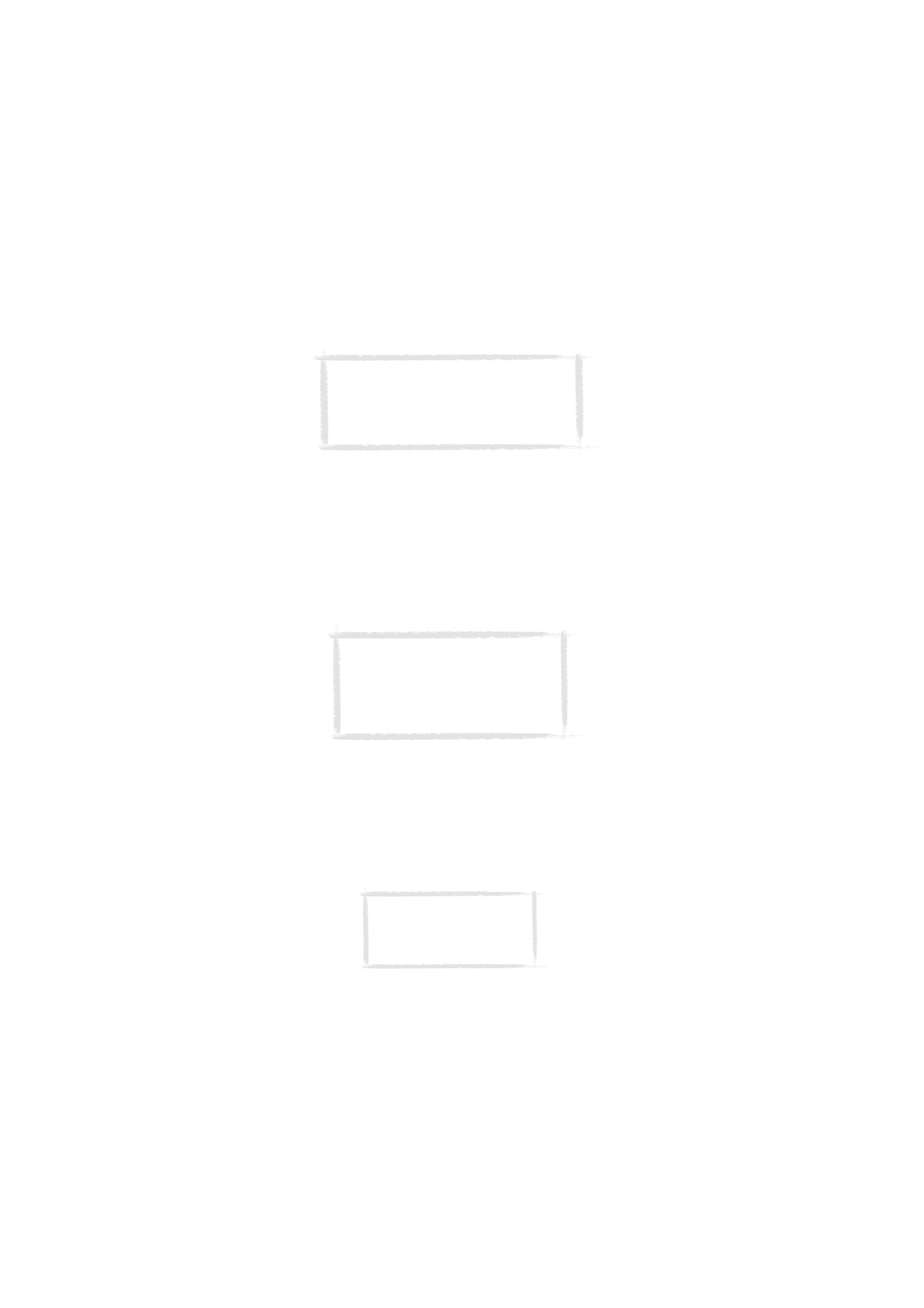
Ext
ras
u
ygulam
as
ý
150
2000 Nokia Mobile Phones. All Rights Reserved.
Daylight saving (yaz saati) — Bulunduðunuz kent ve hedef kent için yaz
saati uygulamasýný On (açýk) veya Off (kapalý) olarak belirleyebilirsiniz. Bu
ayar, bulunduðunuz kenti veya hedef kenti deðiþtirseniz bile geçerli olur.
Düzenleyici
Composer (düzenleyici) uygulamasý, size özgü kiþiselleþtirilmiþ melodiler
oluþturmanýzý saðlar.
Seçilen parça için düzenleyiciyi baþlatmak için, Open (aç) tuþuna basýn.
Yeni bir parça düzenlemek için Compose (oluþtur) tuþuna basýn.
Seçilen parçayý çalmak için, Play (çal) tuþuna basýn. Parça çalýnýrken, komut
Stop playing (çalmayý durdur) olarak deðiþir.
Bir parçayý düzenlemek için:
1
Parçayý açýn veya Compose (oluþtur) tuþuna basýn. Ekranýn altýnda, seçilen
notayý veya durak iþaretini gösteren bir imleç belirir.
2
Bir nota oluþturmak veya bir notanýn perdesini deðiþtirmek için yukarý veya
aþaðý ok tuþlarýna basýn. Tuþa her bastýðýnýzda notanýn perdesi deðiþir.
Olasý tüm nota düzeylerini kaydýrdýktan sonra bir durak iþareti belirir.
3
Ýmleci hareket ettirmek için, sað veya sol ok tuþlarýna basýn.
Not: Kentiniz için saat veya yaz saati deðerini
deðiþtirirseniz, tüm saat diliminin yaný sýra
sistem saati de yeniden ayarlanýr. Önceden
ayarlanmýþ olan alarm, saat deðiþikliði
nedeniyle çalýnmazsa, hemen iptal edilir.
Not: Telefonun çalma sesini Telephone
uygulamasýndaki Profile settings (profil
ayarlarý) veya System uygulamasýndaki
System sounds (sistem sesleri) alanýnda
deðiþtirebilirsiniz. Bkz. ”Telefon ayarlarý”
sayfa 66 ve ”Sistem ayarlarý” sayfa 133.
Not: Cihazda bulunan
önceden ayarlanmýþ parçalar
için, Menu tuþuna basýp Copy
seçeneðini seçin.
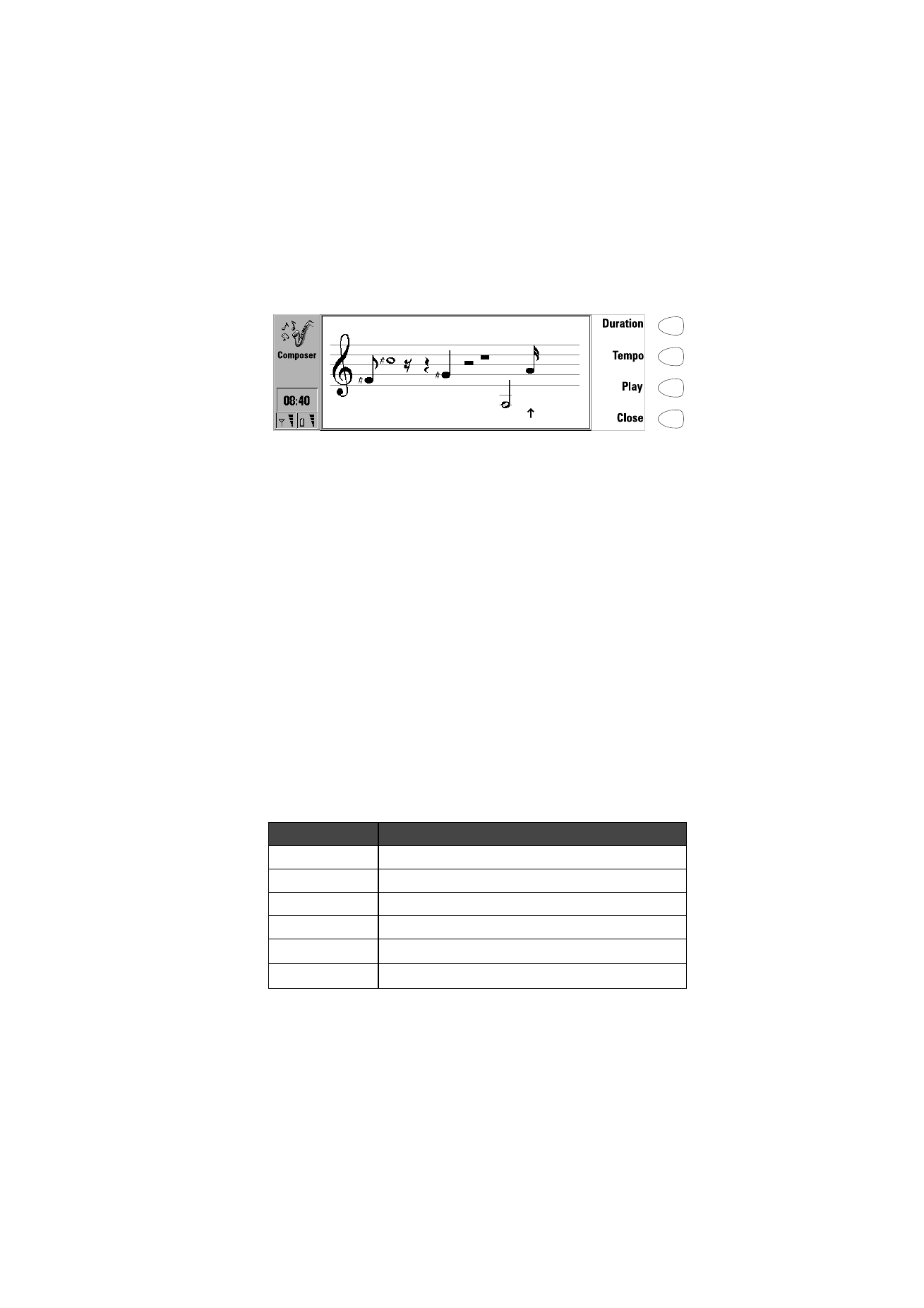
Ext
ras
u
ygulam
as
ý
151
2000 Nokia Mobile Phones. All Rights Reserved.
Beste yapýlýrken aþaðýdaki komutlar kullanýlabilir:
Duration (ölçü), seçilen notanýn süresini deðiþtirir. Çeyrek, yarým, tam,
onaltýlýk veya sekizlik bir nota seçin. Ýstediðiniz deðer görüntüleninceye kadar
komut tuþuna basýn.
Tempo, bir dizi yeni komut içeren bir açýlan kutu görüntüler. Tempo,
dakikadaki vuruþ sayýsý olarak ölçülür. Tempoyu deðiþtirmek için, geri tuþunu
kullanarak eski deðeri kaldýrýn ve girdi alanýna yeni deðeri yazýn.
Tempoyu kabul etmek için OK (tamam) tuþuna basýn.
Tempoyu sýnamak için Test (sýna) tuþuna basýn. Melodi, girdi alanýndaki
tempoyla çalýnýr.
160 vuruþ/dakikalýk varsayýlan tempoyu kullanmak için Default
(varsayýlan) tuþuna basýn.
Play (çal), portede gösterilen besteyi çalar.
Bir besteyi kaldýrmak için, Menu (menü) tuþuna basýn ve Delete (sil) seçeneðini
belirleyin.
Melodiyi, düzenlemeden önceki haline getirmek için Menu (menü) tuþuna
basýn ve Undo changes (deðiþiklikleri geri al) seçeneðini belirleyin.
Close (kapat) Composer (düzenleyici) ana görünümüne döndürür.
Kýsayollarý kullanmak için:
Düzenleme sýrasýnda aþaðýdaki kýsayollarý kullanabilirsiniz:
Þekil 4
Karakter
Fonksiyon
Enter
Melodiyi çalar
: (iki nokta)
Staccato
- (kýsa çizgi)
Durak ekler
Ara çubuðu
Ýmlecin soluna boþ bir kolon ekler.
Geri tuþu
Bir nota veya durak içeren seçilen kolonu siler.
. (nokta)
Notanýn veya duraðýn ölçüsünü 2/4 oranýnda uzatýr
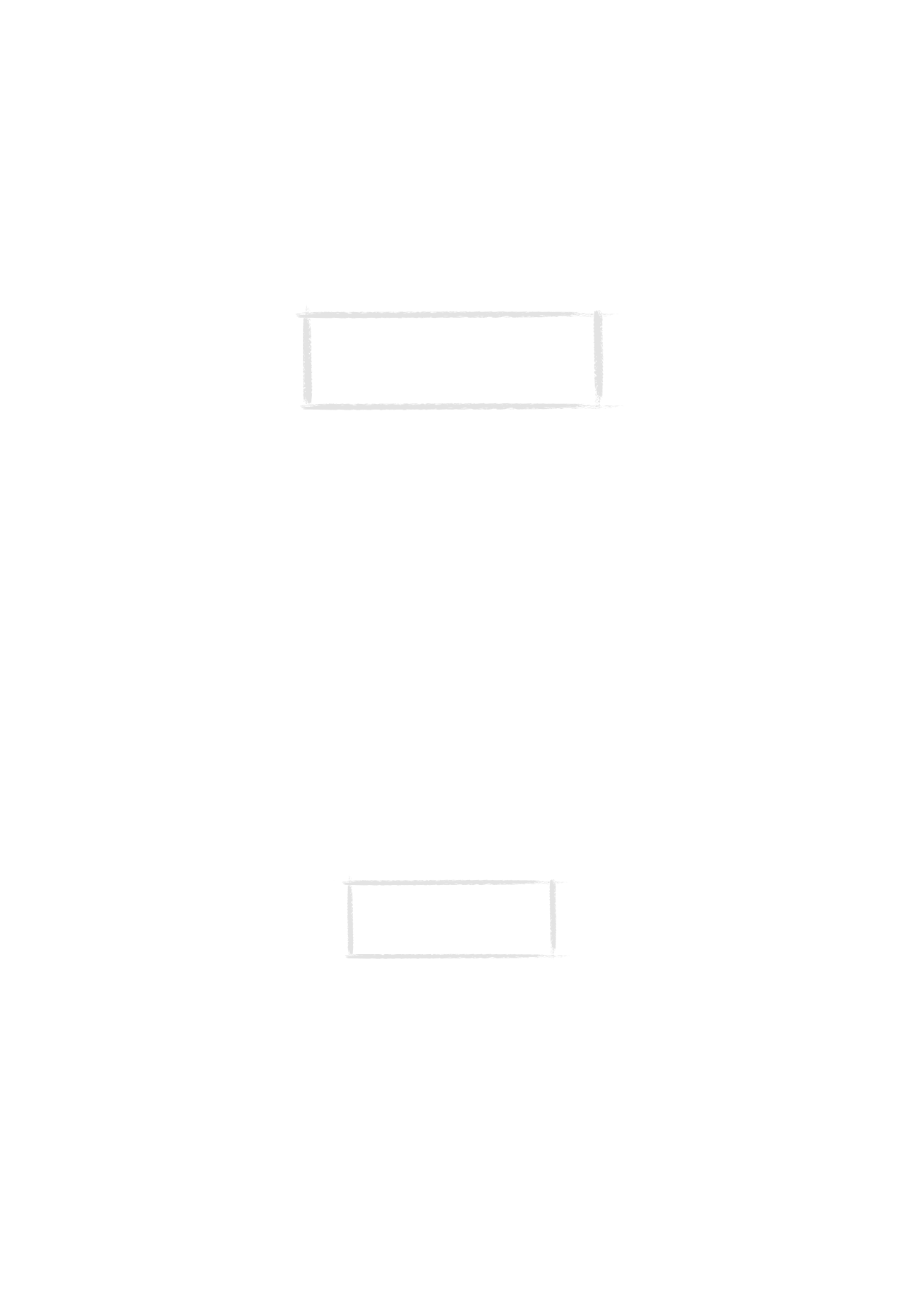
Ext
ras
u
ygulam
as
ý
152
2000 Nokia Mobile Phones. All Rights Reserved.
Menu tuþunu kullanmak için:
Composer (düzenleyici) ana görünümündeki Menu (menü) tuþuna
bastýðýnýzda, aþaðýdaki seçenekler kullanýlabilir:
Copy (kopyala) — Seçilen melodiyi kopyalar.
Delete (sil) — Seçilen melodiyi veya melodileri kaldýrýr.
Rename (yeniden adlandýr) — Girdi alanýna yeni bir ad yazabilirsiniz.
Send as SMS (SMS olarak gönder) — Beste veya besteler için alýcý
seçebileceðiniz SMS rehberini açar. Besteyi göndermek için Send (gönder)
tuþuna basýn.
SMS üzerinden bir beste aldýðýnýzda, ekranda gönderenin adý veya numarasý
ile bestenin adýný gösteren bir not görüntülenir. Listeyi melodiler listesine
eklemek için Accept (kabul et) tuþuna, besteyi atmak için Cancel (iptal et)
tuþuna basýn.
Transfer via IR (kýzýlötesi aracýlýðýyla aktar) — Kýzýlötesi (IR) hattý aracýlýðýyla
bir iletiþim cihazýndan diðerine melodi göndermenizi saðlar. Ýþlemden önce,
alýcý aygýtýn IR baðlantý noktasý etkinleþtirilmelidir. Bkz. ”Kýzýlötesi kullanýmý
etkinleþtirme” sayfa 139.
Copy to memory card (hafýza kartýna kopyala) — Seçilen melodiyi veya
melodileri hafýza kartýna kopyalar.
Copy from memory card (hafýza kartýndan kopyala) — Seçilen melodiyi veya
melodileri hafýza kartýndan iletiþim cihazýnýza kopyalar.
Ses kaydedicisi
Voice recorder (ses kaydedicisi), telefon görüþmelerini ve sesli notlarý
kaydetmenize olanak saðlar. Kendi kayýtlarýnýzý ve diðer ses dosyalarýný da
dinleyebilirsiniz. En çok kayýt uzunluðu 30 saniyedir.
Voice recorder uygulamasýnýn ana görünümünde, iletiþim cihazýnýzda
depolanmakta olan bütün ses dosyalarýnýn listesi görüntülenir. Seçilen dosyayý
Ýpucu: Hýzlý besteleme için, klavyede ilgili harfe
basarak nota oluþturun. Örneðin D harfi Fa notasýný
oluþturur. Üst karakter tuþuna ve bir harfe
basarsanýz, notanýn diyez tonu oluþturulur; örneðin
üst karakter-B Re diyez oluþturur.
Ýpucu: Voice recorder uygulamasýyla
sesleri ve konuþmalarý kaydedip,
kullanabilirsiniz. Bkz. ”Telefon
ayarlarý” sayfa 66.
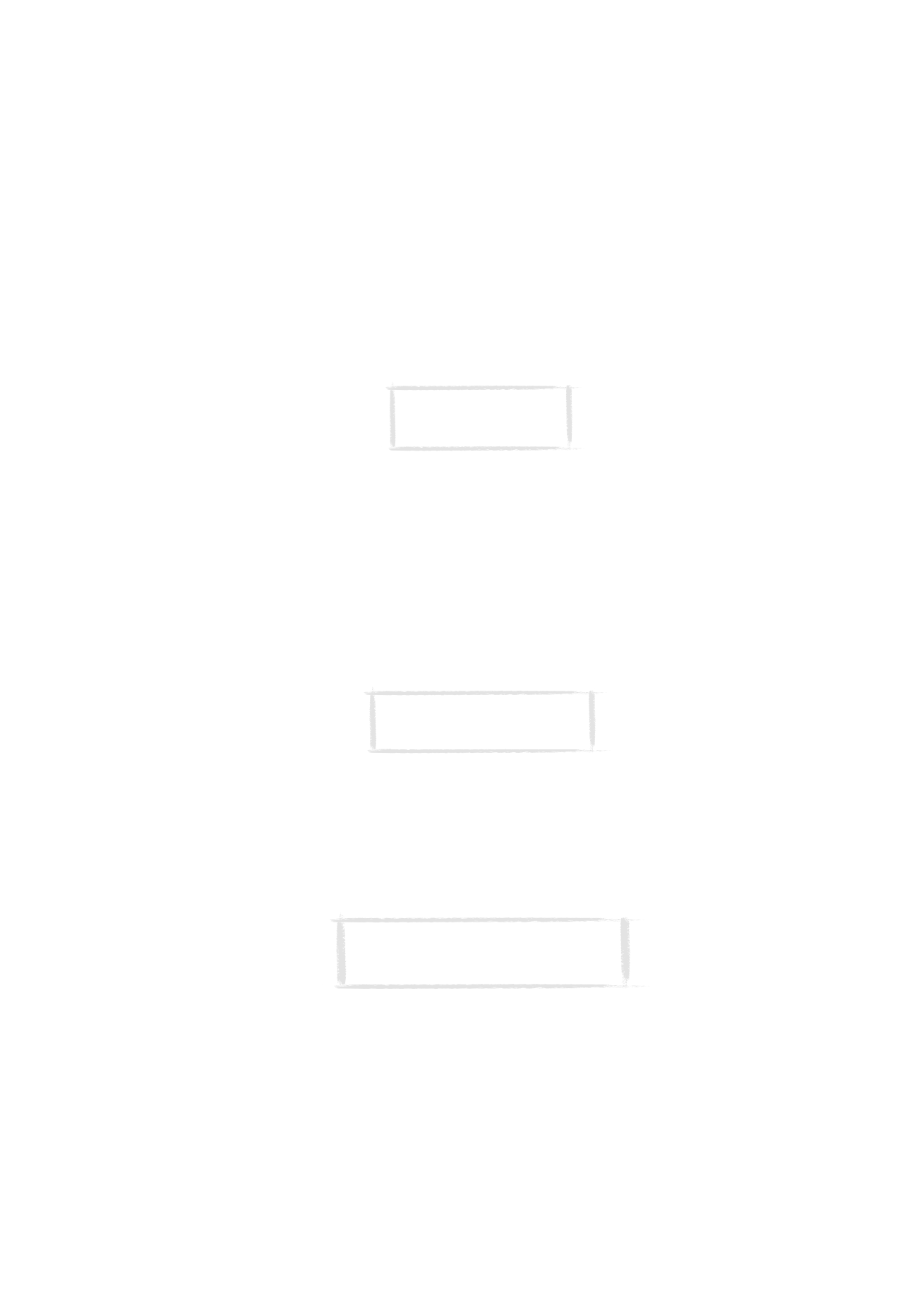
Ext
ras
u
ygulam
as
ý
153
2000 Nokia Mobile Phones. All Rights Reserved.
açmak için Open (aç) tuþuna basýn. New file (yeni d osya), ses
kaydedilebileceðiniz yeni bir dosya oluþturur. Delete (sil), seçilen dosyayý
kaldýrmanýzý saðlar.
Bir ses dosyasýný açtýðýnýzda, dosyanýn saniye cinsinden uzunluðu ve kilobayt
cinsinden boyutu görüntülenir.
Bir kaydý çalmak için:
1
Dosyayý açýn ve Play (çal) tuþuna basýn.
2
Pause (duraklat) tuþu, ses dosyasýný çalma iþlemini geçici olarak durdur.
Çalma iþlemini yeniden baþlatmak için Continue (devam et) tuþuna basýn.
3
Çalmayý sona erdirmek için Stop (durdur) tuþuna basýn.
Kaydetmek için:
1
Sesin kaydedilmesini istediðiniz dosyayý açýn ve Record (kaydet) tuþuna
basýn. Bir telefon görüþmesini kaydediyorsanýz, kayýt baþladýðýnda bir sesli
uyarý duyarsýnýz.
2
Pause (duraklat) tuþuna basarak kaydý bir süre için durdurabilir ve Contin-
ue (devam et) tuþuna basarak yeniden baþlatabilirsiniz.
3
Kaydý durdurmak için Stop (durdur) tuþuna basýn.
Menu tuþunu kullanmak için:
Voice recorder (ses kaydedicisi) ana görünümünde Menu (menü) tuþuna
bastýðýnýzda, aþaðýdaki komutlar kullanýlabilir:
Rename (yeniden adlandýr) — Seçilen kaydý yeniden adlandýrýr.
Copy to memory card (hafýza kartýna kopyala) — Seçilen kaydý hafýza kartýna
kopyalar.
Copy from memory card (hafýza kartýndan kopyala) — Seçilen kaydý hafýza
kartýndan iletiþim cihazýnýza kopyalar.
Not: Görüþme kaydý ile ilgili
yerel yasalar olabilir. Bunlara
kesinlikle uymalýsýnýz.
Not: Ses ve görüþme kaydý yapabilmek
için, telefonunuz açýk olmalý ve þebeke
kapsamýnda bulunmalýdýr.
Not: Ses kaydedicisinin çalabileceði ses dosyalarý
.WAV uzantýlýdýr ve þu ses biçimlerini destekler: 8,
11, 22 veya 44khz, PCM/A-law, Stereo/Mono, 8 bit.
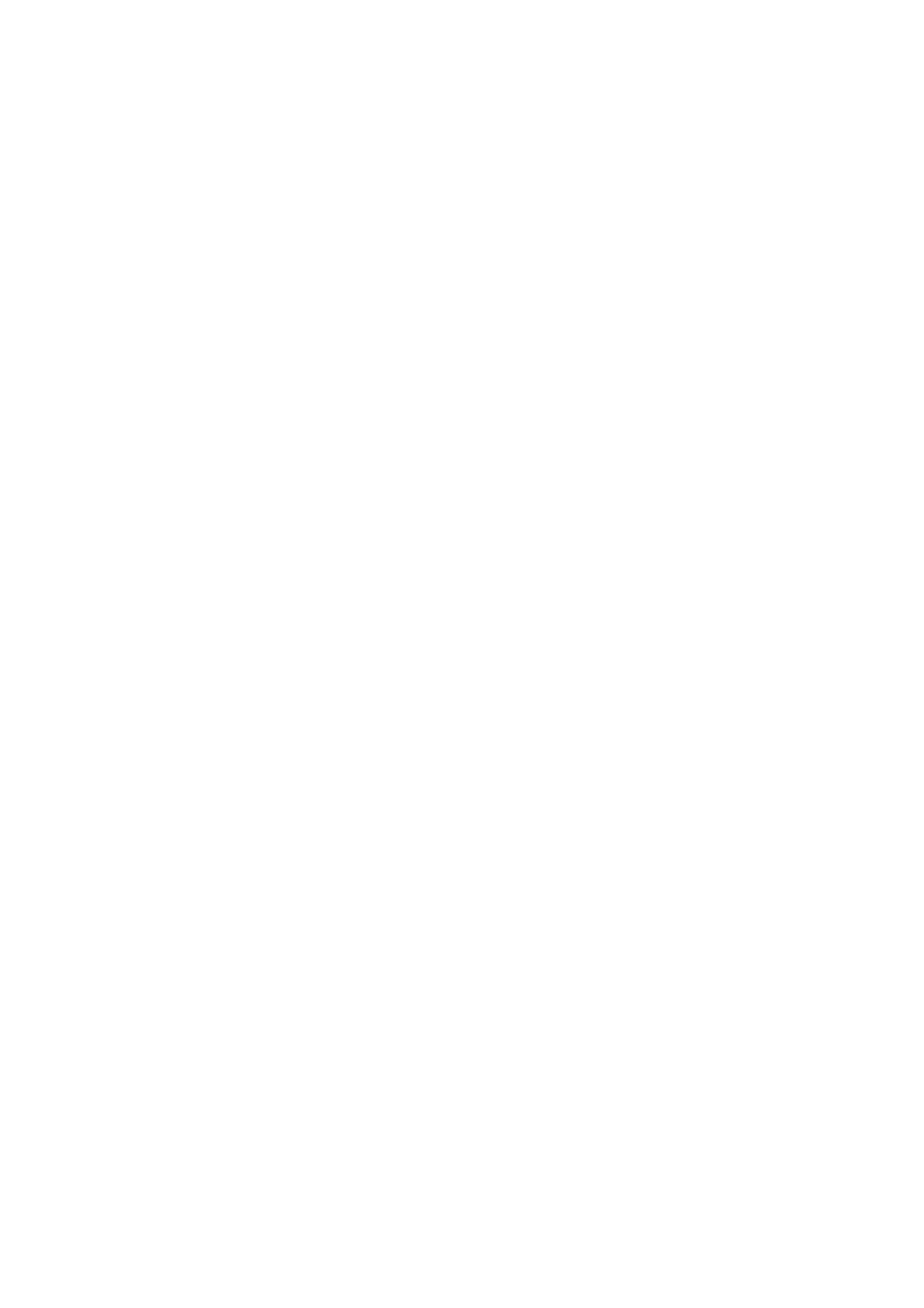
Ext
ras
u
ygulam
as
ý
154
2000 Nokia Mobile Phones. All Rights Reserved.
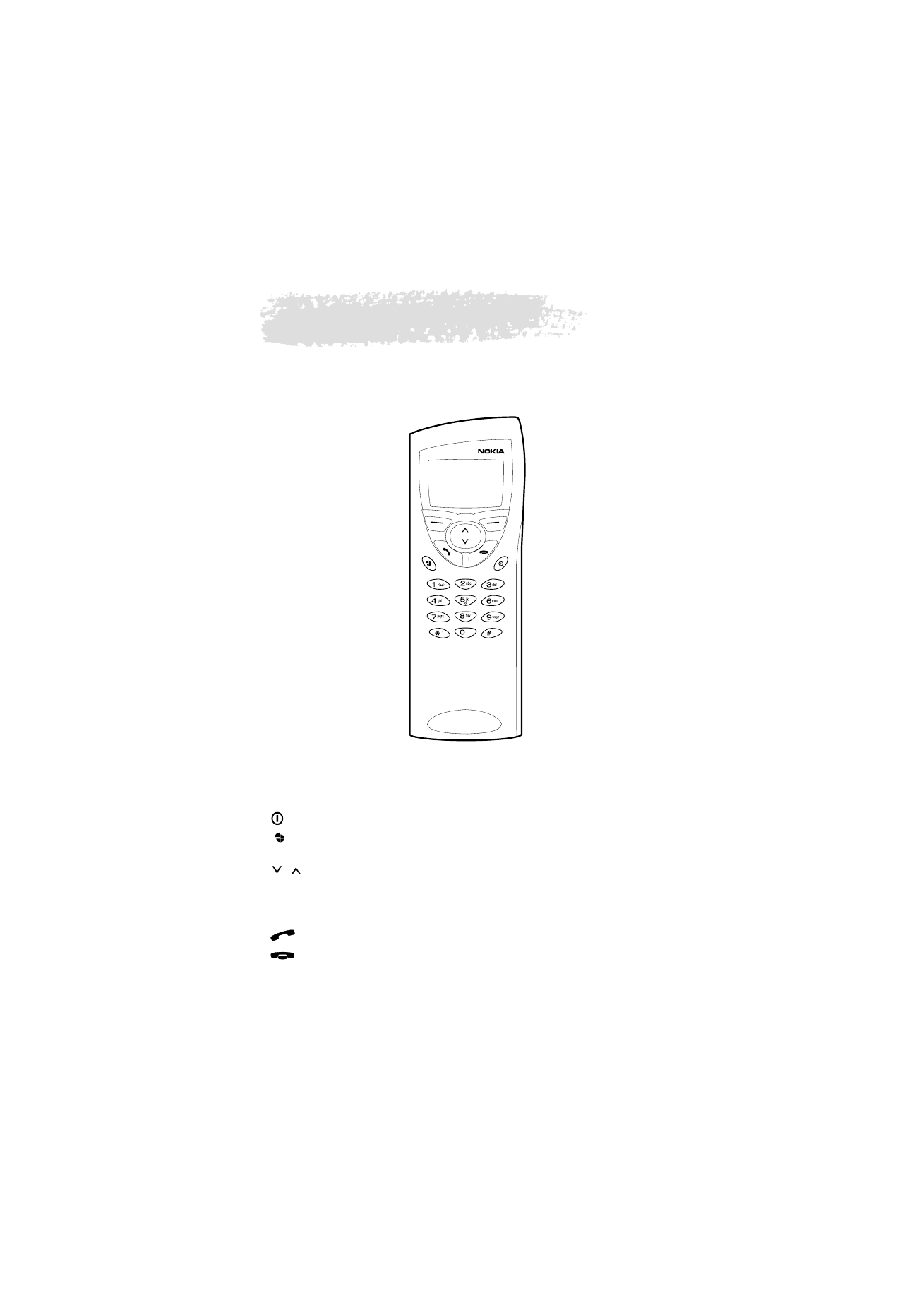
Telef
on
155
2000 Nokia Mobile Phones. All Rights Reserved.
14. Telefon
Telefon kullanýlýrken tuþlara teker teker basýlýr. Hiçbir zaman iki tuþa ayný anda
basýlmaz. Cihazýn kapaðý açýkken telefon tuþ takýmý lçalýþmaz.
— Telefonu açar ve kapatýr.
— Farklý profiller arasýnda geçiþ yapar. Bkz. ”Profiles (Profiller -
Menü 3)” sayfa 167.
— Menüleri, alt menüleri veya ayarlarý aþaðý/yukarý kaydýrýr. Etkin
arama yoksa, kaydýrma tuþlarý hafýza içeriðine göz atmak için
kullanýlabilir. Etkin arama varsa, kaydýrma tuþlarýna bastýðýnýzda
ses düzeyi ayarlanýr.
— Telefon numarasýný çevirir ve aramayý cevaplar.
— Etkin aramayý sona erdirir, bir aramayý iptal eder veya ekraný
temizler.
Þekil 1
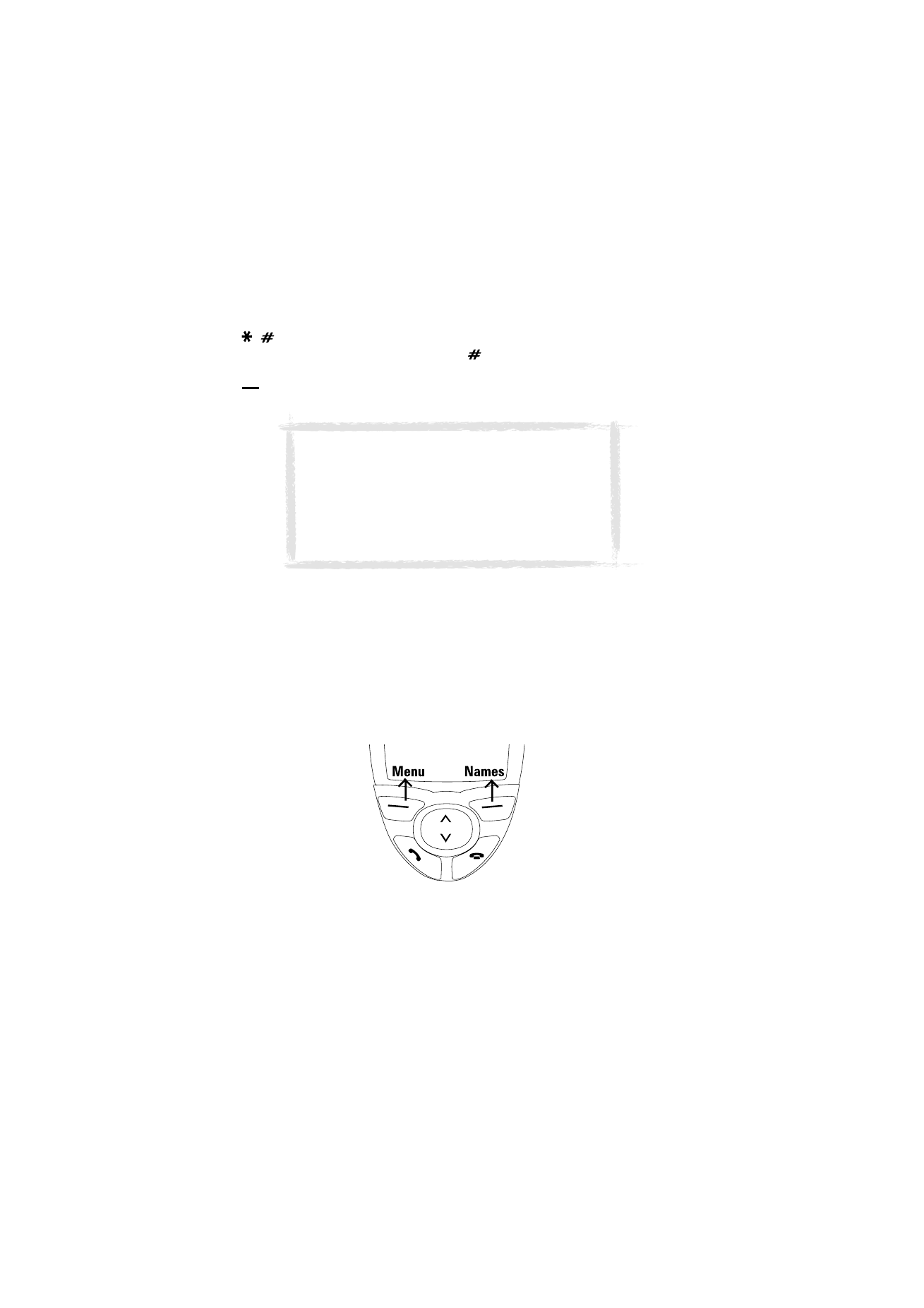
Telef
on
156
2000 Nokia Mobile Phones. All Rights Reserved.
0 ... 9
— Sayý ve alfabe tuþlarý. Sesli posta kutunuzu aramak için, 1’e basýn
ve basýlý tutun.
— Bazý fonksiyonlarda özel amaçlar için kullanýlýr. Ýki telefon
hattýna abone olduysanýz,
tuþunu basýlý tutarak hatlar
arasýnda geçiþ yapabilirsiniz.
— Bu iki seçim tuþunun fonksiyonu, ekranýn alt satýrýnda
görüntülenen metne baðlýdýr. Bkz. þekil 2.
Seçim tuþlar
ý
n
ý
kullanma
Bu el kitabýnda bir komut tuþuna basmanýz istendiðinde, komut adýnýn
altýndaki seçim tuþuna basýn. Örneðin, Menu (menü) metninin altýndaki seçim
tuþuna bastýðýnýzda menü fonksiyonlarýna, Names (adlar) metninin altýndaki
seçim tuþuna bastýðýnýzda arama fonksiyonlarýna ulaþýrsýnýz. Komutlar
duruma ve önceki seçime göre deðiþir.
Genellikle OK (tamam) tuþuna basarak seçiminizi onaylamanýz gerekir. Back
(geri) komutu görüntülendiðinde, deðiþiklik yapmadan önceki menüye
dönmek için kullanýlabilir.
Ekran göstergeleri
Ekran göstergeleri, telefonun iþleyiþi hakkýnda bilgi verir. Aþaðýda açýklanan
göstergeler, telefon kullanýmdayken ve ekranda kullanýcý tarafýndan girilmiþ
hiçbir karakter olmadýðýnda görüntülenir.
Þekil 2
Not: Telefonu, baþka herhangi bir telefonu tuttuðunuz
gibi anteni yukarý doðru ve omzunuzun üzerinde olacak
þekilde tutun.
Baþka herhangi bir radyo vericisi alette olduðu gibi,
telefon açýkken antene gerekmedikçe dokunmayýn.
Antenle temas konuþma niteliðini etkiler ve telefonun
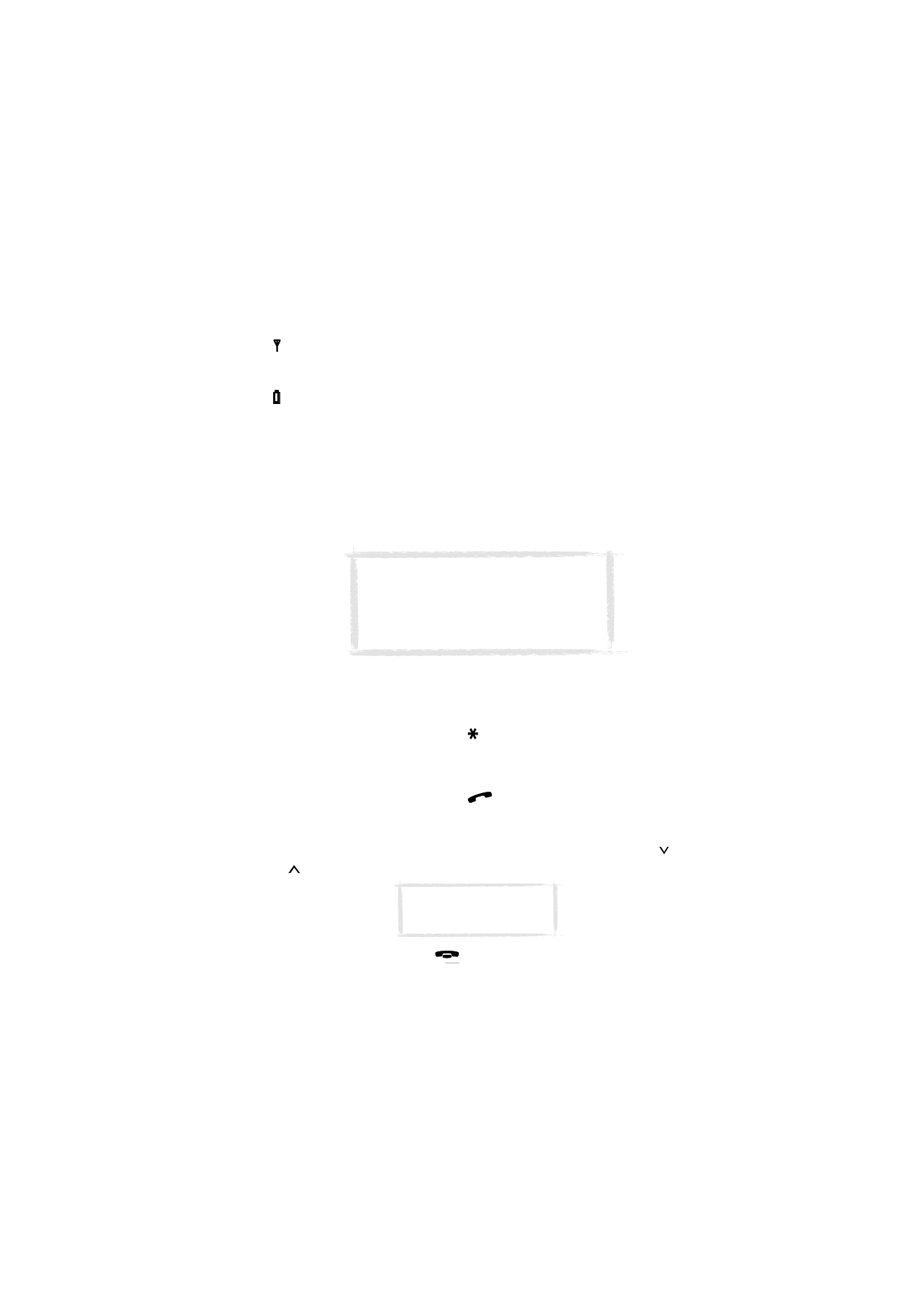
Telef
on
157
2000 Nokia Mobile Phones. All Rights Reserved.
ÝÞLETMEN
Telefonun hangi cep telefonu þebekesinde kullanýlmakta olduðunu gösterir.
ve çubuk
Bulunduðunuz yerdeki sinyal þiddetini gösterir. Ne kadar çok çubuk varsa,
sinyal o kadar þiddetlidir.
ve çubuk
Bataryada kalan þarj miktarýný gösterir. Ne kadar çok çubuk varsa, bataryanýn
þarjý o kadar fazladýr.
Arama yapma
Arama yapabilmeniz ve gelen aramalarý cevaplayabilmeniz için, telefon açýk
olmalý, iletiþim cihazýna takýlý geçerli bir SIM bulunmalý ve telefon, cep
telefonu þebekesinin servis alaný içinde olmalýdýr.
1
Aramak istediðiniz kiþinin alan kodunu ve telefon numarasýný tuþlayýn.
Hata yaparsanýz, Clear (temizle) tuþuna üst üste basarak rakamlarý teker
teker kaldýrabilir veya Clear tuþunu basýlý tutarak bütün ekraný temizleye-
bilirsiniz.
Uluslararasý aramalar için, önce
tuþuna iki kez kýsaca basýn. Ekranda,
þebeke merkezinin ülkeye özgü öneki seçmesi gerektiðini bildiren
uluslararasý arama karakteri + belirir. Ülke kodunu, alan kodunu ve telefon
numarasýný girin.
2
Telefon numarasýný çevirmek için
tuþuna basýn.
3
Telefon numarasý görüntüden kaybolup Call 1 (Arama 1) metni görüntülen-
ince, aramanýz baðlanmýþ demektir.
Arama etkinken, kulaklýðýn ses düzeyini azaltmak veya arttýrmak için
ve
tuþlarýný kullanabilirsiniz.
4
Görüþmeyi yaptýktan sonra
tuþuna basarak aramayý sona erdirin.
Not: Bazý þebekelerde uluslararasý acil
numara olan 112, SIM kartý olmadan
aranabilir. Þebeke iþletmenizden bilgi alýn.
Acil aramalar hakkýnda daha fazla bilgi almak
için, bkz. ”Acil aramalar” sayfa 187.
Not:
Mikrofon ve kulaklýk
cihazýn arka yüzündedir.
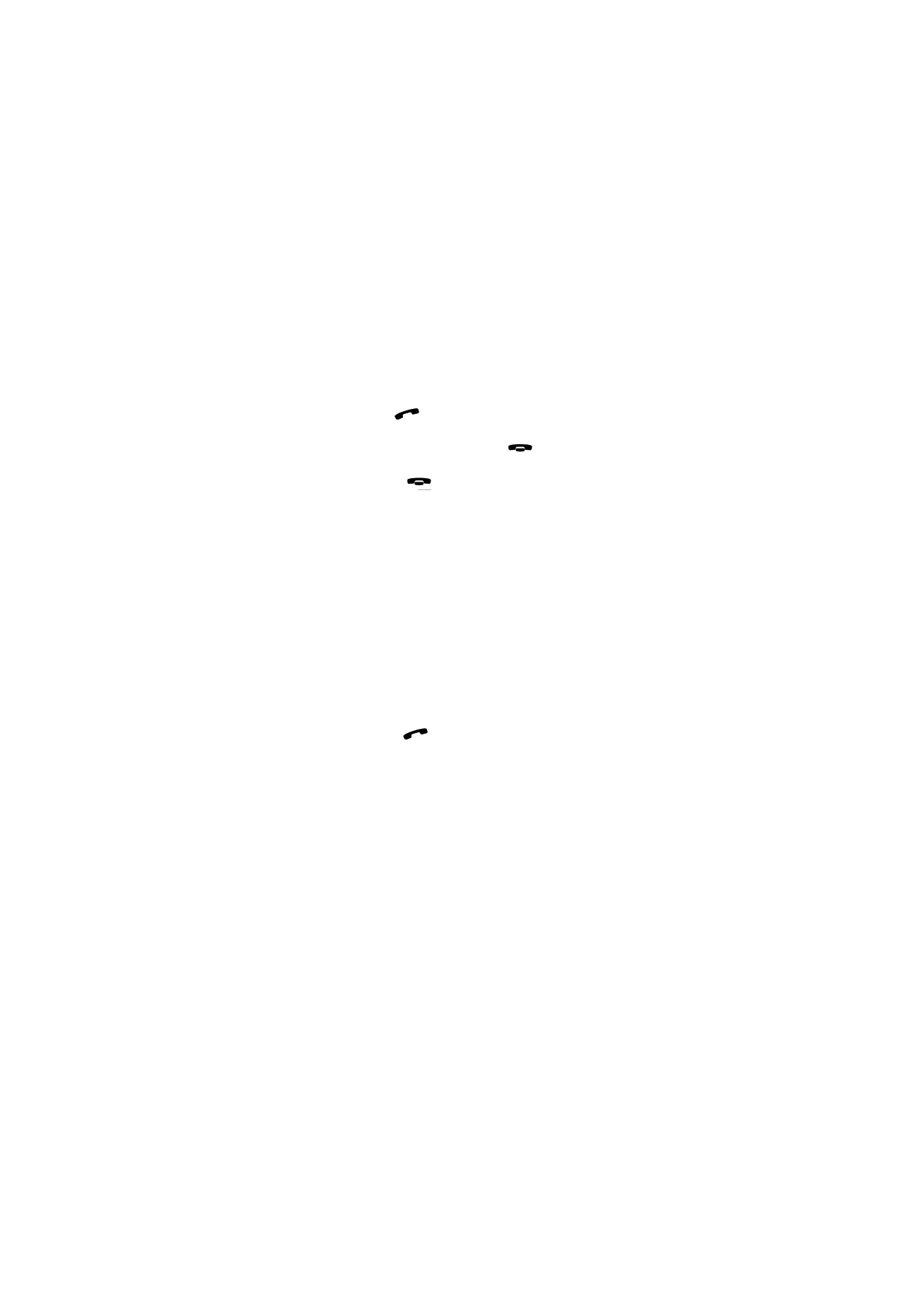
Telef
on
158
2000 Nokia Mobile Phones. All Rights Reserved.
Aramayý cevaplama
1
Bir telefon geldiðinde, telefon çalar ve ekranda Call (arama) metni yanýp
söner. 3. menüde sessiz profilini seçtiyseniz, yalnýzca tuþ takýmýnýn ve
ekranýn ýþýklarý yanýp söner.
Arayan bilinen bir kiþiyse, arayanýn adý veya telefon numarasý ve Calling
(arýyor) metni görüntülenir.
2
Aramayý cevaplamak için
tuþuna basýn. Arama veya menü fonksiyon-
larýný kullanýrken bile aramayý cevaplayabilirsiniz.
Aramayý cevaplamak istemiyorsanýz, yalnýzca
tuþuna basýn. Arayan,
uyarý sesi yerine meþgul sesini duyacaktýr.
3
Görüþmeyi yaptýktan sonra,
tuþuna basarak aramayý sona erdirin.
Aramalarý yönetme
Bir arama sýrasýnda kullanabileceðiniz çok sayýda fonksiyon vardýr. Bu
fonksiyonlara ulaþmak için, Options (seçenekler) tuþuna basýn, istediðiniz
fonksiyona gidin ve Select (seç) tuþuna basýn.
Menu (menü) — Menu (menü) fonksiyonuna ulaþýrsýnýz.
Answer (cevapla) — Gelen aramayý cevaplayabilirsiniz.
Reject (geri çevir) — Gelen aramayý geri çevirebilirsiniz.
Record (kaydet) — Bu seçenekle görüþmenizi kaydedebilirsiniz. Bkz. ”Recorder
(Kaydedici - Menü 6)” sayfa 173.
Hold / Unhold (askýya al/býrak) — Hold (askýya al), baþka bir arama
yapabilmeniz için geçerli aramayý askýya almanýzý saðlar. Unhold (býrak)
seçeneðini belirleyerek ilk aramayý yeniden etkinleþtirebilirsiniz. Askýya alýnan
arama geçerli tek aramaysa,
tuþuna basarak veya Unhold komutunu
seçerek serbest býrakabilirsiniz.
Swap (geçiþ yap) — Bu fonksiyon, askýya alýnan aramayý etkinleþtirir ve geçerli
etkin aramayý askýya alýr. Böylece iki arama arasýnda geçiþ yapabilirsiniz.
New call (yeni arama) — Etkin aramayý askýya alýr ve yeni bir telefon
numarasýný çevirir.
Send DTMF (DMTF gönder) — DTMF sesi gönderir. Bkz. ”DTMF sesi gönderme”
sayfa 160.
End this call (bu aramayý sona erdir) — Etkin aramayý sona erdirir.
End all calls (bütün aramalarý sona erdir) — Etkin ve askýya alýnmýþ aramayý
sona erdirir.
Mute / Unmute (sessiz/sesli) — Ýletiþim cihazýnýn mikrofonunu açar ve kapatýr.
Ýletiþim cihazý ahizesiz araç kitine baðlýysa, Mute (sessiz) seçeneði araç kitinin
mikrofonunu da kapatýr.
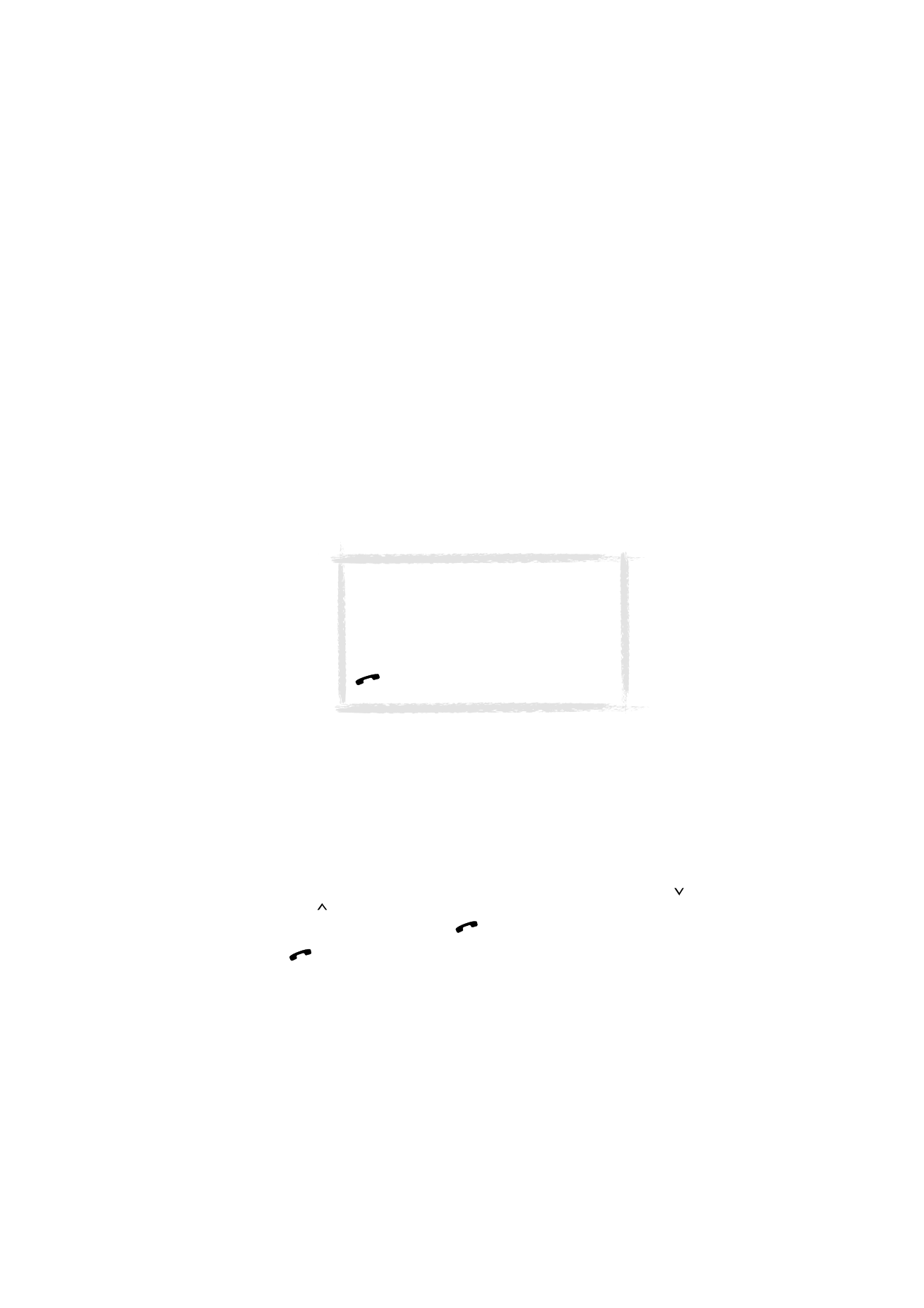
Telef
on
159
2000 Nokia Mobile Phones. All Rights Reserved.
Conference (konferans) — Bir etkin, bir de askýya alýnmýþ aramanýz varsa, bu
seçenek iki aramayý bir konferans görüþmesi biçiminde bir araya getirir.
Confer ence / One to one (konferans/bire bir) — Conference (konferans)
seçeneði, konferans görüþmesine yeni birinin katýlmasýný saðlar. Bir konferans
görüþmesi sýrasýnda One to one (bire bir) seçeneði, seçilen katýlýmcýyla özel
olarak görüþmenizi saðlar.
Transfer (aktar) — Sesli arama aktarmasý, iki sesli aramayý birbirine baðlayýp
arad an çekilmenizi saðlar. Bkz. ”Bird en çok arama” sayfa 62. Bütün þebeke
iþletmenlerinin bu fonksiyonu desteklemediðini unutmayýn.
Data (veri) — Deðiþken içerikli bir aramanýz varsa, bu seçenek arama modunu
sesten faks dönüþtürür. Bkz. ”Birden çok arama” sayfa 62.
Voice (ses) — Deðiþken içerikli bir aramanýz varsa, bu seçenek arama modunu
fakstan sese dönüþtürür.
Play last (sonuncuyu çal) — Kaydedicinin yaptýðý son kaydý çalar. Karþý
taraftaki kiþi de kaydý duyar.
Telefon numaralarýný arama
Telefon numaralarýný, depolandýðý ada göre hafýzadan alabilirsiniz. Telefonun,
Telephone (telefon) uygulamasýnda Menu (menü) ve Select (seç) tuþlarýna
basýlarak seçilen hafýzayý (SIM veya Telefon) kullandýðýný unutmayýn.
1
Names (adlar) tuþuna basýn.
2
Aramak istediðiniz kiþinin adýný veya adýnýn ilk harfini yazýn.
3
OK (tamam) tuþuna basýn. Yazýlan karakterlere en yakýn ad görüntülenir.
4
Görüntülenen ad aradýðýnýz ad deðilse, doðru ada ulaþýncaya kadar
veya
tuþuna basarak adlar listesini kaydýrýn.
5
Söz konusu kiþiyi aramak için,
tuþuna basýn. Kiþinin birden çok tele-
fon numarasý varsa, seçim çerçevesini istediðiniz numaraya kaydýrýn ve
tuþuna basýn.
Ýpucu: Bir etkin, bir de askýya alýnmýþ aramanýz
varsa, askýya alýnmýþ aramayý etkinleþtirip
diðerini askýya almak için Swap (geçiþ yap)
tuþuna basýn. Böylece, etkin aramayý sona
erdirmek zorunda kalmadan diðer kiþiyle
görüþebilirsiniz. Ekranda girilmiþ numara
yoksa, aramalar arasýnda geçiþ yapmak için
tuþuna da basabilirsiniz.
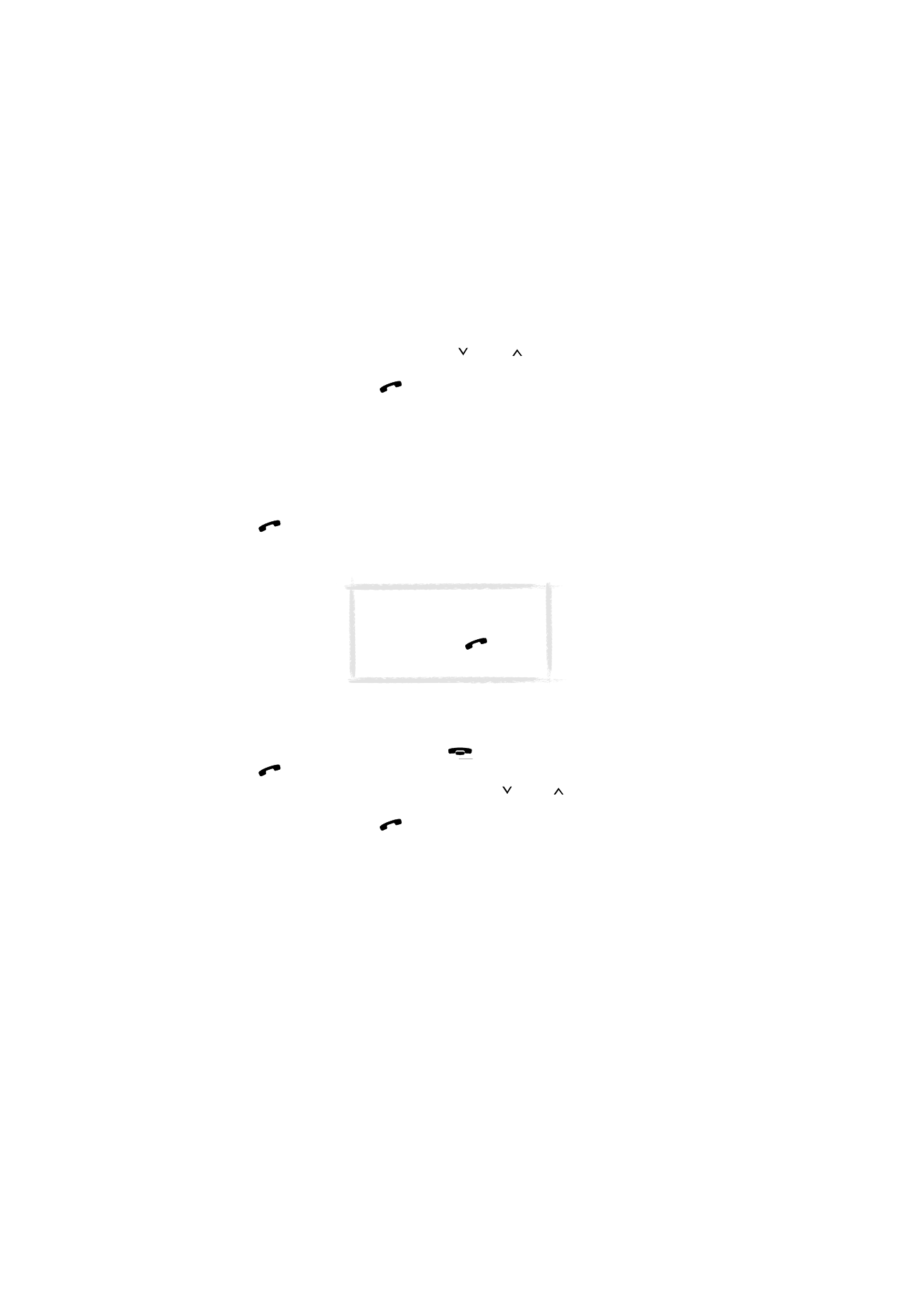
Telef
on
160
2000 Nokia Mobile Phones. All Rights Reserved.
Adla birlikte depolanan telefon numarasýný görmek için:
1
Ýstenen ad ekranda görüntülendiðinde Detail (ayrýntý) tuþuna basýn. Tele-
fon numarasý görüntülenir. Kiþinin birden çok telefon numarasý varsa,
doðru numaraya ulaþýncaya kadar
veya
tuþuna basarak listeyi
kaydýrýn.
2
Numarayý aramak için
tuþuna basýn.
Hýzlý aramayý kullanma
Hýzlý arama, sýk kullanýlan telefon numaralarýný aramak için kullanýþlý bir
yoldur. Ýletiþim cihazýnýn hafýzasýnda en çok sekiz hýzlý arama numarasý
belirtebilirsiniz. Hýzlý arama ayarlarý hakkýnda bilgi için, bkz. ”Baðlantý kartlarý
yapmak için” sayfa 53.
1
Telefon numarasýný depoladýðýnýz hýzlý arama konumunun tuþlayýn.
2
tuþuna basýn. Telefon numarasý kýsa bir süre için görüntülenecek ve ar-
ama gerçekleþtirilecektir.
Bir arama sýrasýnda hýzlý arama yapýlamaz.
Son numarayý yeniden arama
Ýletiþim cihazý, aradýðýnýz son telefon numaralarýný depolar.
1
Ekranda herhangi bir karakter varsa,
tuþuna basarak temizleyin.
2
tuþuna basýn. Son aranan numara ekranda belirir.
3
Ýstediðiniz numara görüntüleninceye kadar
veya
tuþuna basarak
listeyi kaydýrabilirsiniz.
4
Numarayý aramak için
tuþuna basýn.
En son gelen aramalarý ve cevaplayamadýðýnýz aramalarý da yeniden
arayabilirsiniz. Bkz. ”Call register (Arama kaydý - Menu 2)” sayfa 165.
DTMF sesi gönderme
Uzun DTMF dizeleri göndermeniz gerekiyorsa, bunlarý iletiþim cihazý
aracýlýðýyla göndermeniz daha uygun olur. Bkz. ”Birden çok arama” sayfa 62.
Not: 1 numaralý hýzlý arama
konumu, sesli posta kutunuz için
ayrýlmýþtýr. Sesli posta kutunuzu
aramak için 1’e ve
tuþuna
basýn veya 1 tuþunu basýlý tutun.
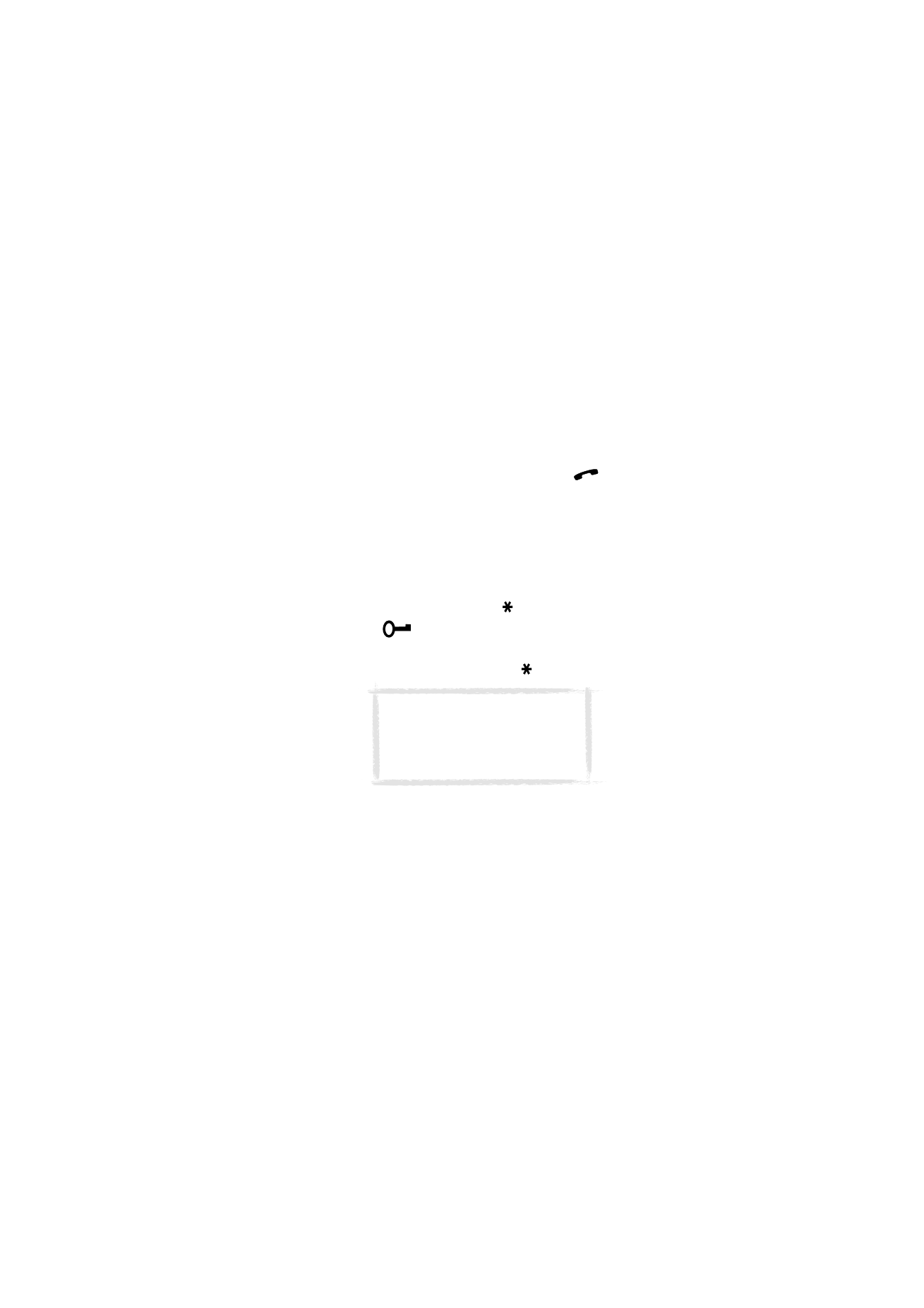
Telef
on
161
2000 Nokia Mobile Phones. All Rights Reserved.
DTMF seslerini el ile göndermek için:
1
Ýstenen numarayý arayýn.
2
DTMF sesi olarak göndermek istediðiniz rakamlarý tuþlayýn. Rakamlar
þebeke tarafýndan birer birer gönderilir. DTMF sesleri, telefon tuþ sesi kapalý
olduðunda bile gönderilebilir.
Tuþ takýmý kilidi
Tuþ takýmý kilidi, örneðin iletiþim cihazý cebinizdeyken tuþ takýmý tuþlarýna
yanlýþlýkla basmanýzý önler.
Tuþ takýmý kilitliyken, aramalarý her zaman olduðu gibi
tuþuna basarak
cevaplayabilirsiniz. Arama sýrasýnda, tuþ takýmýnýn kilidi açýlýr ve iletiþim cihazý
olaðan biçimde çalýþýr. Aramadan sonra tuþ takýmý otomatik olarak yeniden
kilitlenir.
Ýletiþim cihazý bir araç kitine baðlandýðýnda tuþ takýmýnýn kilidi otomatik
olarak açýlýr. Ýletiþim cihazý, kapatýlmadan araç kitinden çýkarýlýrsa, tuþ kilidi
otomatik olarak etkinleþir.
lTuþ takýmýný kilitlemek için:
1
Menu (menü) tuþuna ve 3 saniye içinde
tuþuna basýn.
Tuþ takýmý kilitliyken
simgesi ve Unlock (kilidi aç) komutu görüntülenir.
Tuþ takýmýnýn kilidini açmak için:
1
Unlock (kilidi aç) tuþuna ve 3 saniye içinde
tuþuna basýn.
Yardým
Menü fonksiyonlarýnýn çoðu için, görüntülenen fonksiyon hakkýnda kýsa bir
açýklama veren yardým metinleri saðlanmýþtýr.
Yardým metnini görüntülemek için:
1
Yardým almak istediðiniz menü fonksiyonuna gelin.
2
10 saniye bekleyin. Yardým metninin ilk sayfasý görüntülenir. Metin otoma-
tik olarak kayar. Metni el ile kaydýrmak istiyorsanýz, kaydýrma tuþlarýna
veya More (devam) tuþuna basýn.
3
Yardým fonksiyonundan çýkmak için Back (geri) tuþuna basýn.
Not: Tuþ takýmý kilitliyken, iletiþim
cihazýnýza programlanmýþ olan acil
durum numarasý (örn. 112 veya baþka
bir resmi acil durum numarasý)
aranabilir
.
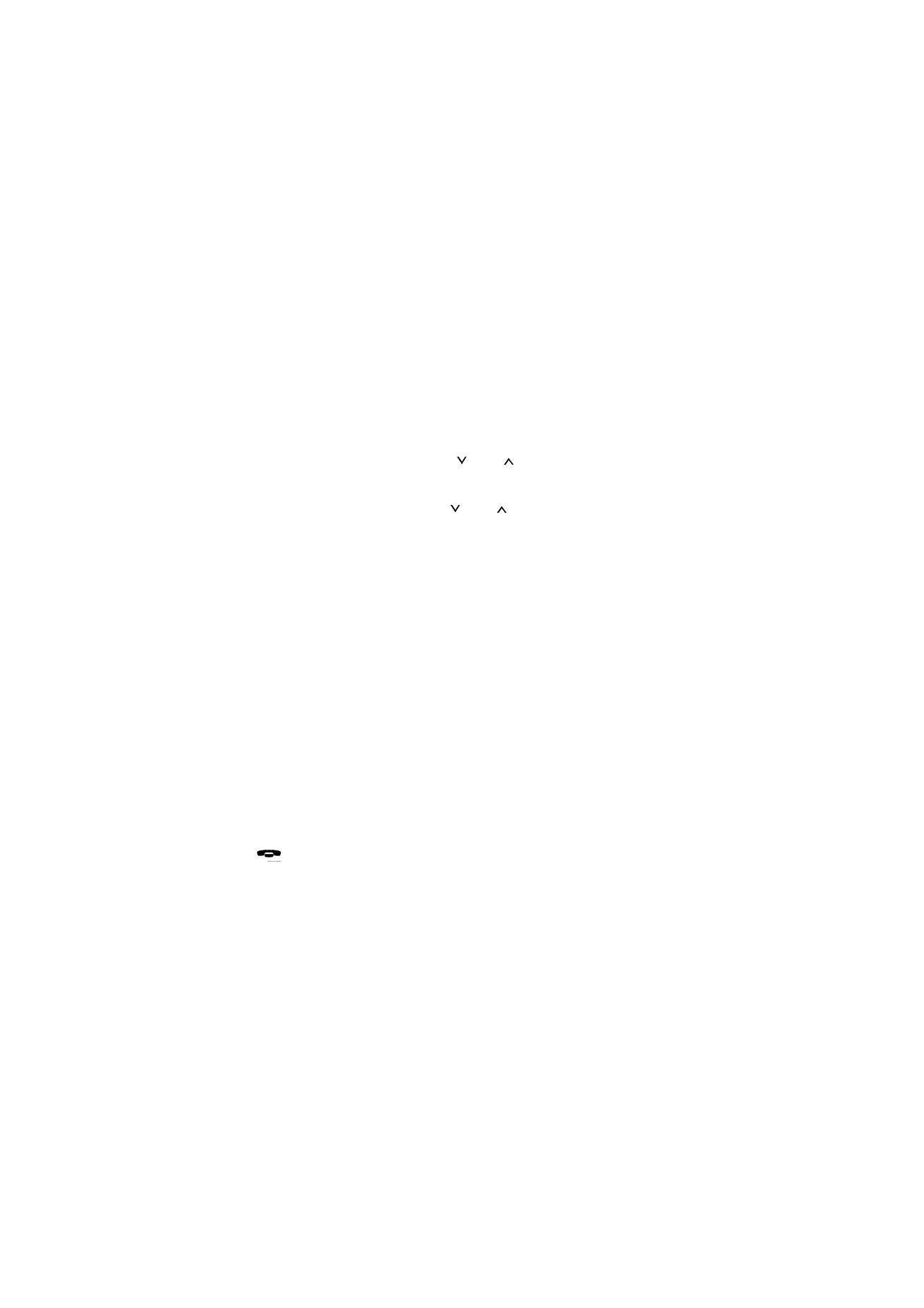
Telef
on
162
2000 Nokia Mobile Phones. All Rights Reserved.
Menüleri kullanma
Telefonu kendi kullanýmýnýza uyarlayabilmeniz için bir dizi menü fonksiyonu
saðlanmýþtýr. Her menüde ve alt menüde, fonksiyonlarýn ayarlarýný
denetleyebilir ve deðiþtirebilirsiniz. Menülere ve alt menülere girmek için
menüyü kaydýrýn veya uygun kýsayollarý kullanýn.
Arama sýrasýnda da menü fonksiyonlarýna ulaþabilirsiniz.
Menüleri kaydýrmak için:
1
Menu (menü) tuþuna basýn.
2
Ýstediðiniz menüye ulaþýncaya kadar
veya
tuþuna basarak menü lis-
tesini kaydýrýn.
3
Menüye girmek için Select (seç) tuþuna basýn. Menüde alt menüler varsa,
istediðiniz alt menüye ulaþmak için
veya
tuþuna basýn.
4
Select (seç) tuþuna basýn. Seçme çerçevesi geçerli ayara konumlanýr.
5
Seçme çerçevesi istediðiniz seçeneðe gelinceye kadar ayar seçenekleri lis-
tesini kaydýrýn.
6
Seçeneði seçmek için OK (tamam) tuþuna basýn. Ayarý deðiþtirmek istemiy-
orsanýz, Back (geri) tuþuna basarak önceki menü düzeyine dönebilirsiniz.
Menü kýsayollarýný kullanmak için:
Bütün menüler, alt menüler ve ayarlar numaralanmýþtýr. Bu numaralar,
ekranýn sað üst köþesinde görüntülenir.
1
Menu (menü) tuþuna basýn.
2
Ýstediðiniz alt menünün bulunduðu ana menünün numarasýný tuþlayýn.
3
Fonksiyonun bulunduðu alt menünün numarasýný tuþlayýn.
4
Ýstediðiniz ayar seçeneðinin numarasýný tuþlayýn.
Örneðin, genel profildeki gelen arama uyarýsýný tek bir kez çalacak biçimde
deðiþtirmek için (Menu 3-1-2-1-3): Menü olanaðýna girmek için Menu
(menü) tuþuna, Profiles (profiller) menüsü için 3’e, General profile (genel
profil) seçeneði için 1’e, profili kiþiselleþtirmek için 2’ye, uyarý seslerini
deðiþtirmek için 1’e ve Ring once (tek bir kez çal) seçeneði için 3’e basýn.
Menüden çýkmak için:
1
tuþuna basýn veya Back (geri) tuþunu basýlý tutun.
Menü yapýsý
Aþaðýdaki menü tablosunda ana menülerin içerdikleri alt menülerin listesi
verilmiþtir. Üçüncü düzey menüler burada gösterilmemiþtir.
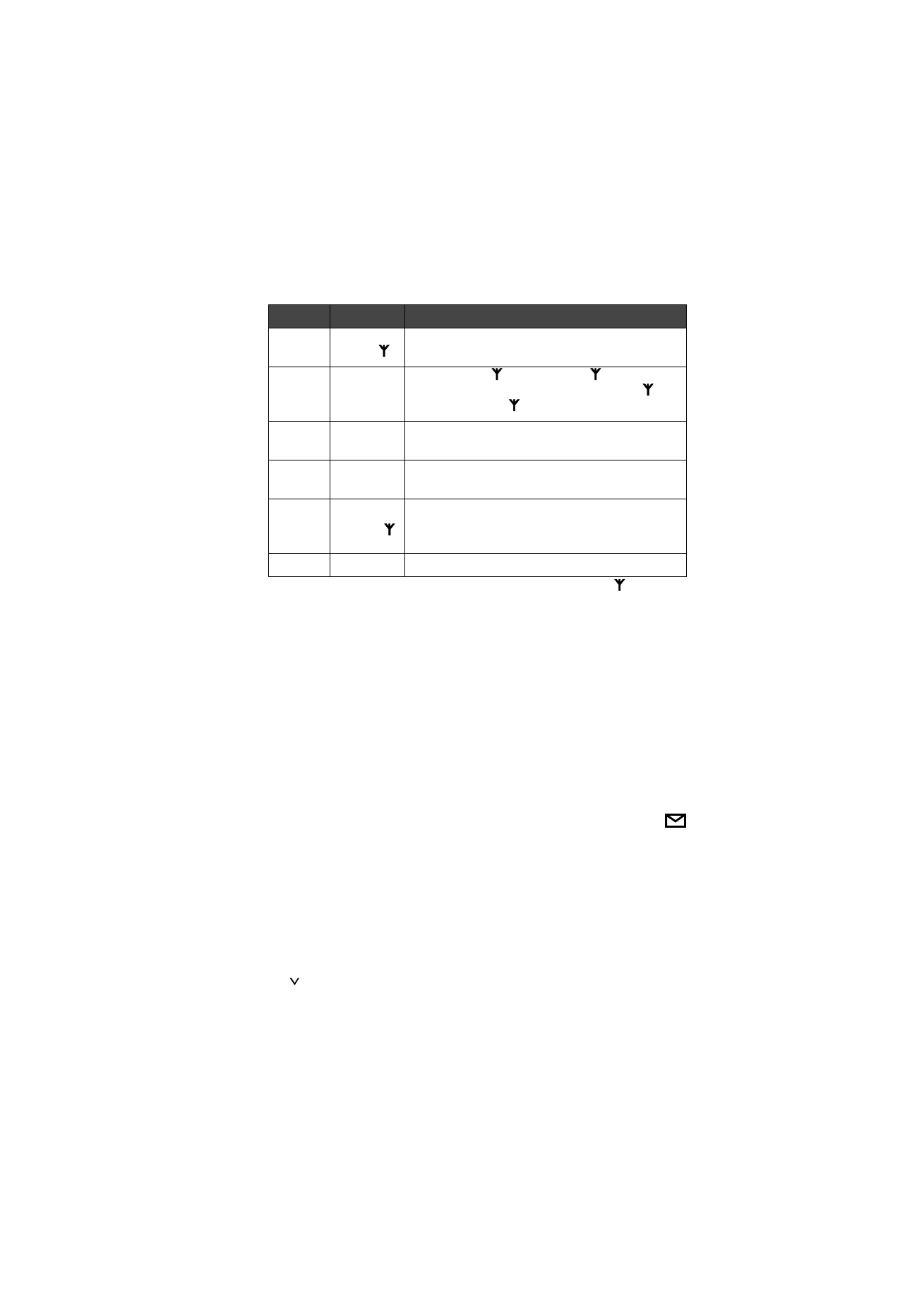
Telef
on
163
2000 Nokia Mobile Phones. All Rights Reserved.
Bazý menü fonksiyonlarý þebeke servisidir ve menü tablosunda
simgesiyle
gösterilmiþtir. Bu tür fonksiyonlarý kullanabilmek için þebekenizin fonksiyonu
desteklemesi ve bu fonksiyona abone olmanýz gerekir. Þebeke servislerinin
SIM kartýna özgü olduðunu unutmayýn. SIM kartýný deðiþtirirseniz ve yeni kart
için servise abone olmadýysanýz, servisi kullanamazsýnýz.
Messages (Mesajlar - Menü 1)
Kýsa Mesaj Servisi (SMS) bir þebeke servisidir. Ayrýntýlar için servis
saðlayýcýnýza baþvurun. Telefon, sesli posta kutularýndaki sesli mesajlarý
dinlemek ve alýnan kýsa mesajlarý okumak için kullanýlabilir. Ancak iletiþim
cihazýnýn ekraný daha büyük olduðu için, kýsa mesajlarý burada okumak daha
uygun olabilir. Kýsa mesaj göndermek için iletiþim cihazýnýn SMS uygulamasýný
kullanýn.
Received short messages (Alýnan kýsa mesajlar - Menü 1-1)
Bir kýsa mesaj aldýðýnýzda, Message received (mesaj alýndý) metni ile
göstergesi görüntülenecek ve iletiþim cihazý sessiz profile ayarlanmadýysa bir
sesli uyarý duyulacaktýr.
Faks veya posta aldýðýnýzda da bir not görüntülenir. Alýnan fakslarý veya
postayý okumak için iletiþim cihazý arabiriminin ilgili uygulamalarýný
kullanmalýsýnýz.
1
Mesajý hemen okumak için, Read (oku) tuþuna, mesajý daha sonra okumak
için Exit (çýk) tuþuna basýn.
2
Alýnan mesajý görmek için yeniden Read tuþuna basýn.
Mesajlar, alýndýklarý sýrayla listelenir. Listedeki ikinci mesajý okumak için,
tuþuyla seçip Read tuþuna basýn.
Menü
Fonksiyon
Alt menüler
MENU 1
MES-
SAGES
1 Received short messages, 2 Info service, 3 Service
command editor, 4 Voice messages
MENU 2
CALL REG-
ISTER
1 Missed calls
, 2 Received calls
, 3 Dialled calls,
4 Erase recent call lists, 5 Show call duration
,
6 Show call costs
, 7 Call cost settings
MENU 3
PROFILES
1 General, 2 Silent, 3 Meeting, 4 Outdoor, 5 Pager,
6 Flight, 7 Headset, 8 Car
MENU 4
SETTINGS
1 Call settings, 2 Phone settings, 3 Security settings,
4 Restore factory settings
MENU 5
CALL
DIVERT
1 Divert all voice calls, 2 Divert when busy, 3 Divert
when not answered, 4 Divert if not reachable, 5 Divert
all fax calls, 6 Divert all data calls, 7 Cancel all diverts
MENU 6
RECORDER
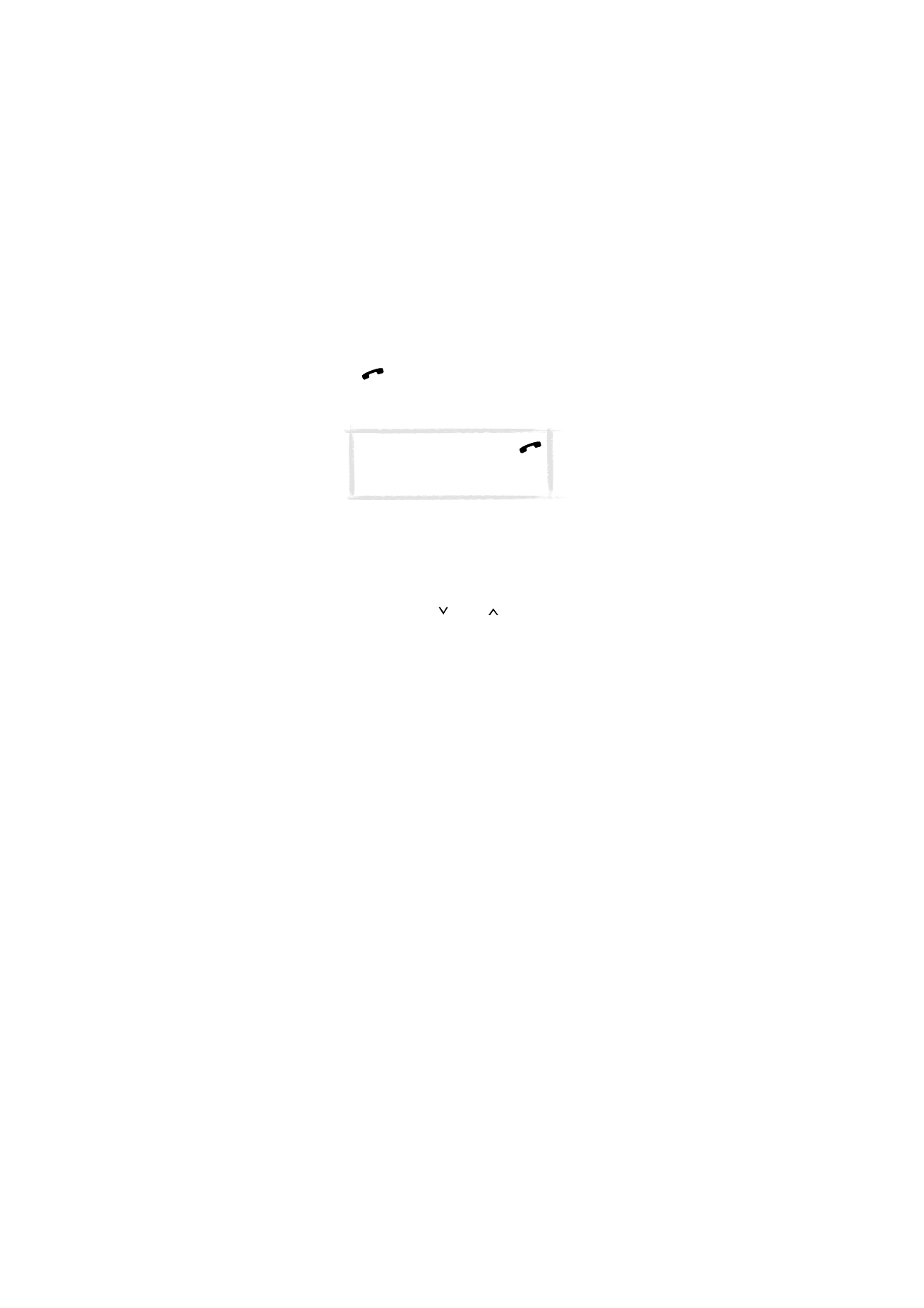
Telef
on
164
2000 Nokia Mobile Phones. All Rights Reserved.
Mesajý okuduktan sonra, Back (geri) veya Option (seçenek) tuþuna
basabilirsiniz. Telefondaki seçenekler þunlardýr:
Erase (sil) — Seçilen mesajý hafýzadan siler.
Use number (numarayý kullan) — Mesajdaki telefon numarasýný kopyalar ve
telefon ekranýna taþýr.
tuþuna basarak numarayý arayabilirsiniz.
Details (ayrýntýlar) — Mesajý gönderenin adýný, mesajýn gönderildiði tarih ve
saati ve mesaj servisinin numarasýný gösterir.
Info service (Bilgi servisi - Menü 1-2)
Bu þebeke servisi farklý konularda kýsa mesajlar almanýzý saðlar. Önceden
tanýmladýðýnýz konulardaki mesajlarý iletiþim arabirimi arabiriminde
okuyabilirsiniz. Bkz. ”SMS ayarlarý” sayfa 86.
1
Kullanýlabilen seçeneklerin listesini görmek için Select (seç) tuþuna basýn.
2
Seçenek listesini kaydýrmak için
veya
tuþunu kullanýn. Mesajlarýn
listesini görmek için Read (oku) tuþuna basýn.
Select (seç) tuþu aþaðýdaki seçenekleri sunar:
On (aç) — Bilgi mesajý alýnmasýný açýk hale getirir.
Off (kapa) — Bilgi mesajý alýnmasýný kapalý hale getirir.
Topic index (konu dizini) — Þebekeden, kullanýlabilen konularýn listesini alýr.
Read (oku) — Alýnan bilgi mesajlarýnýn listesini gösterir. Okumak istediðiniz
mesaja gidin ve OK (tamam) tuþuna basýn.
Language (dil) — Mesajýn dilini ayarlar. Ýstediðiniz dile gidin ve Mark (iþaretle)
tuþuna basýn.
Service command editor (Servis komutu düzenleyicisi - Menü 1-3)
Bu menüde servis saðlayýcýnýza, þebeke servislerini etkinleþtirme komutlarý
gibi servis isteklerinizi gönderebilirsiniz. Ýstediðiniz dizilimi yazýp Send
(gönder) tuþuna basýn.
Voice messages (Sesli mesajlar - Menü 1-4)
Listen to voice messages (Sesli mesajlarý dinle - Menü 1-4-1)
Bu menüye girdiðinizde, iletiþim cihazý, menü 1-4-2’de depolanan telefon
numarasýný çevirir. Baðlantý kurulduktan sonra gerekirse posta kutunuzun
veya telesekreterinizin eriþim kodunu tuþlayýn.
Ýpucu: Mesajý görüntülerken
tuþuna basarak mesajdaki telefon
numarasýný arayabilirsiniz.
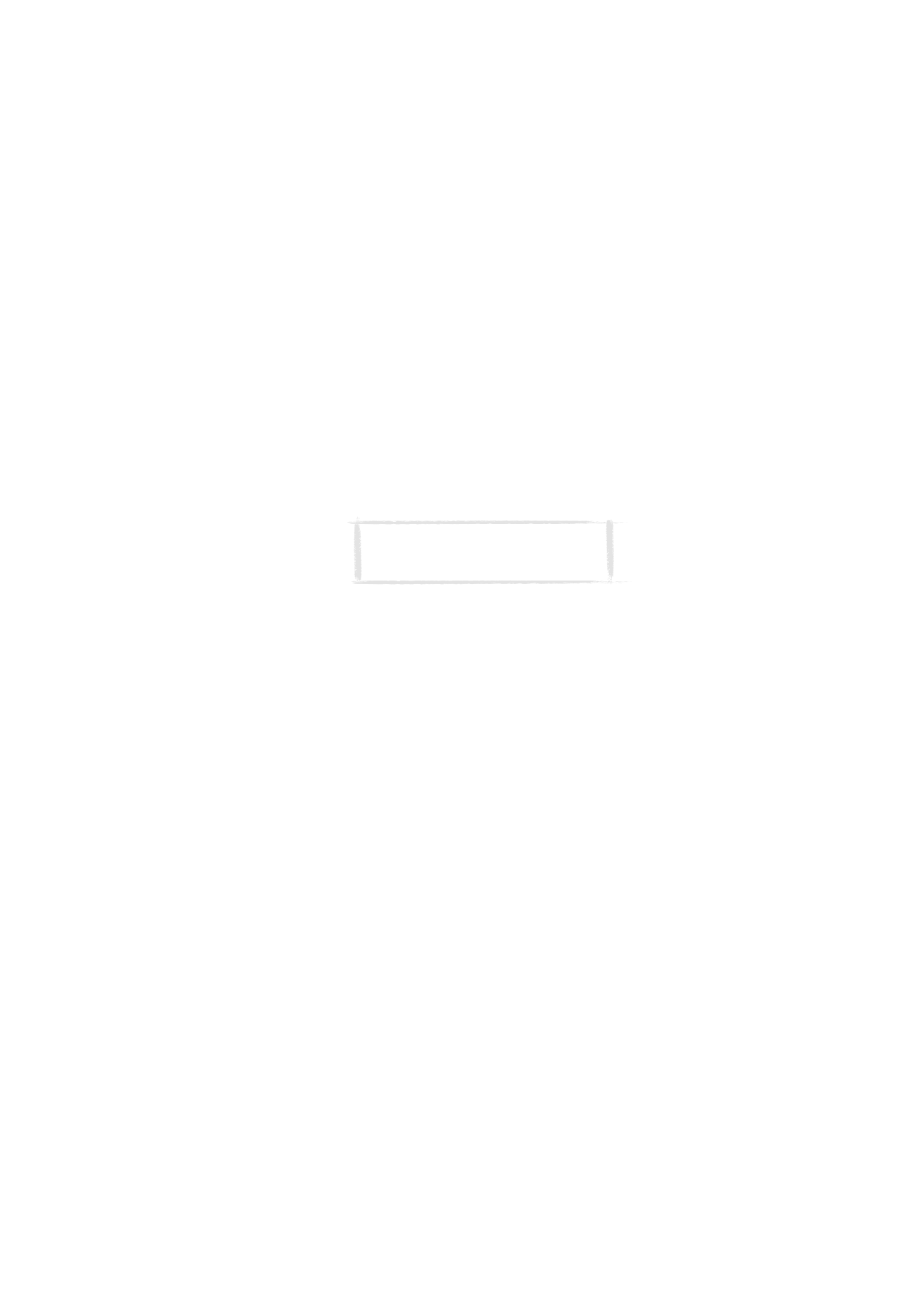
Telef
on
165
2000 Nokia Mobile Phones. All Rights Reserved.
Voice mailbox number (Sesli posta kutusu numarasý - Menü 1-4-2)
Menü 1-4-1’de Listen to voice messages fonksiyonunu seçtiðinizde,
buraya girdiðiniz telefon numarasý çevrilir. Sesli posta kutusu bir þebeke
servisi olabileceði gibi, kendi telesekreteriniz de olabilir. Yeni bir telefon
numarasý girebilir veya varolan numarayý düzenleyebilirsiniz. Deðiþiklik
yapýncaya kadar bu numara kullanýlýr.
Call register (Arama kaydý - Menu 2)
Bu menüde, kaçýrdýðýnýz (menü 2-1), aldýðýnýz (Menü 2-2) veya yaptýðýnýz
(Menü 2-3) aramalarýn telefon numaralarýný denetleyebilir ve silebilirsiniz.
Received calls (alýnan aramalar) ve Missed calls (kaçýrýlan aramalar)
fonksiyonlarýnýn, yalnýzca arayanýn telefon numarasýný görmenize izin veren
þebekelerde kullanýlabilen þebeke servisleri olduðunu unutmayýn.
Erase recent call lists (Son arama listesini sil - Menü 2-4)
Dikkat: Telefon numaralarý uyarýda bulunulmadan silinir. Ýþlemi geri
alamazsýnýz.
Show call duration (Arama süresini göster - Menü 2-5)
Bu menüde giden ve gelen aramalarýnýzýn süresini görebilir ve süre ölçerleri
sýfýrlayabilirsiniz.
Last call duration (Son aramanýn süresi - Menü 2-5-1)
Son giden veya gelen aramanýn süresini, saat, dakika ve saniye cinsinden
gösterir (örn. 00:02:15).
All calls’ duration (Bütün aramalarýn süresi - Menü 2-5-2)
Ýletiþim cihazýyla kullandýðýnýz herhangi bir SIM kartýyla yapýlmýþ olan
bütün gelen ve giden aramalarýn süresini gösterir.
Received calls’ duration (Alýnan aramalarýn süresi - Menü 2-5-3)
Ýletiþim cihazýyla kullandýðýnýz herhangi bir SIM kartýyla yapýlmýþ olan
bütün alýnan aramalarýn süresini gösterir.
Dialled calls’ duration (Yapýlan aramalarýn süresi - Menü 2-5-4)
Ýletiþim cihazýyla kullandýðýnýz herhangi bir SIM kartýyla yapýlmýþ olan
bütün aramalarýn toplam süresini gösterir.
Clear timers (Süre ölçerleri temizle - Menü 2-5-5)
Bütün süre ölçerleri sýfýrlar. Sýfýrlama iþlemi geri alýnamaz.
Not: Ýletiþim cihazý, yalnýzca telefon açýk
olduðunda ve þebeke kapsama
alanýndayken kaçýrýlan aramalarý kaydeder.
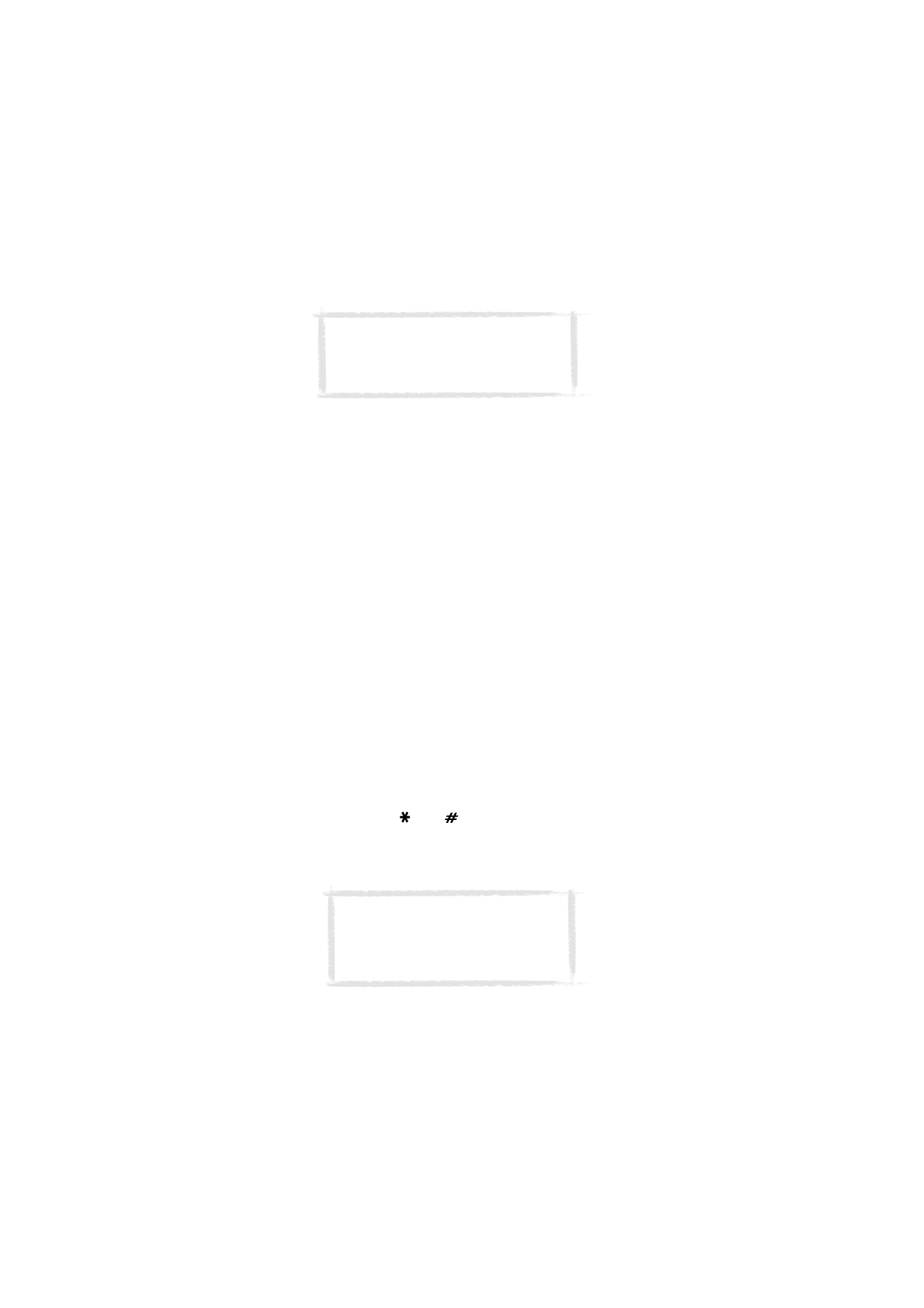
Telef
on
166
2000 Nokia Mobile Phones. All Rights Reserved.
Show call costs (Arama tutarýný göster - Menü 2-6)
Bu þebeke servisi, çeþitli aramalarýn tutarýný denetlemenizi saðlar. Tutarlar
Menü 2-7-2’de ayarladýðýnýz faturalama birimi veya para birimi cinsinden
görüntülenir. Arama tutarý, her SIM kartý için ayrý ayrý görüntülenir. Bu
ayarlar için PIN2 kodu gerekir. Daha fazla bilgi için servis saðlayýcýnýza
baþvurun.
Last call cost (Son arama tutarý - Menü 2-6-1)
Son veya geçerli aramanýn tutarýný gösterir.
All calls’ cost (Tüm aramalarýn tutarý - Menü 2-6-2)
Geçerli SIM kartýyla yapýlan bütün aramalarýn toplam tutarýný gösterir.
Clear counters (Sayaçlarý temizle - Menü 2-6-3)
Bütün tutar sayaçlarýný sýfýrlar. Sýfýrlama iþlemi için PIN2 kodu gerekir. Bu
servis, PIN2 kodunu desteklemeyen SIM kartlarýnda kullanýlamaz. Sýfýrlama
iþlemi geri alýnamaz.
Call cost settings (Arama tutarý ayarlarý - Menü 2-7)
Call costs’ limit (Arama tutarý sýnýrý - Menü 2-7-1)
Bu fonksiyon, giden aramalarýn toplam tutarýný Menü 2-7-2’de
ayarladýðýnýz faturalama birimiyle veya para birimiyle sýnrlamanýzý saðlar.
Bu servis için PIN2 kodu gerekir.
Arama tutarý sýnýrýný deðiþtirmek için de PIN2 kodu gerekir. Sýnýrý
etkinleþtirmek için On (aç) seçeneðini belirleyin ve faturalama birimi veya para
birimi cinsinden tutar sýnýrýný girin. Sýnýrý para birimi cinsinden tanýmlarsanýz,
ondalýk ayýrýcý eklemek için
veya
tuþuna basabilirsiniz.
Sýnýrý etkinleþtirdikten sonra, cihaz boþ moddayken ekranda kalan birim
sayýsý görüntülenir. Bütün birimler kullanýldýktan sonra arama yapýlamaz.
Sýnýrý geçersiz kýlmak için Off (kapa) seçeneðini belirleyin.
Not: Servis veren kuruluþunuzdan gelen
arama ve servis faturalarý þebeke özellikleri,
hesabýn yuvarlanmasý, vergiler ve buna
benzer sebeplere baðlý olarak deðiþebilir.
Not: Bazý þebekelerde sýnýra ulaþmýþ
olsanýz bile iletiþim cihazýnýzda
programlanmýþ acil durum numarasýný
(örn. 112 veya baþka bir resmi acil durum
numarasý) arayabilirsiniz.
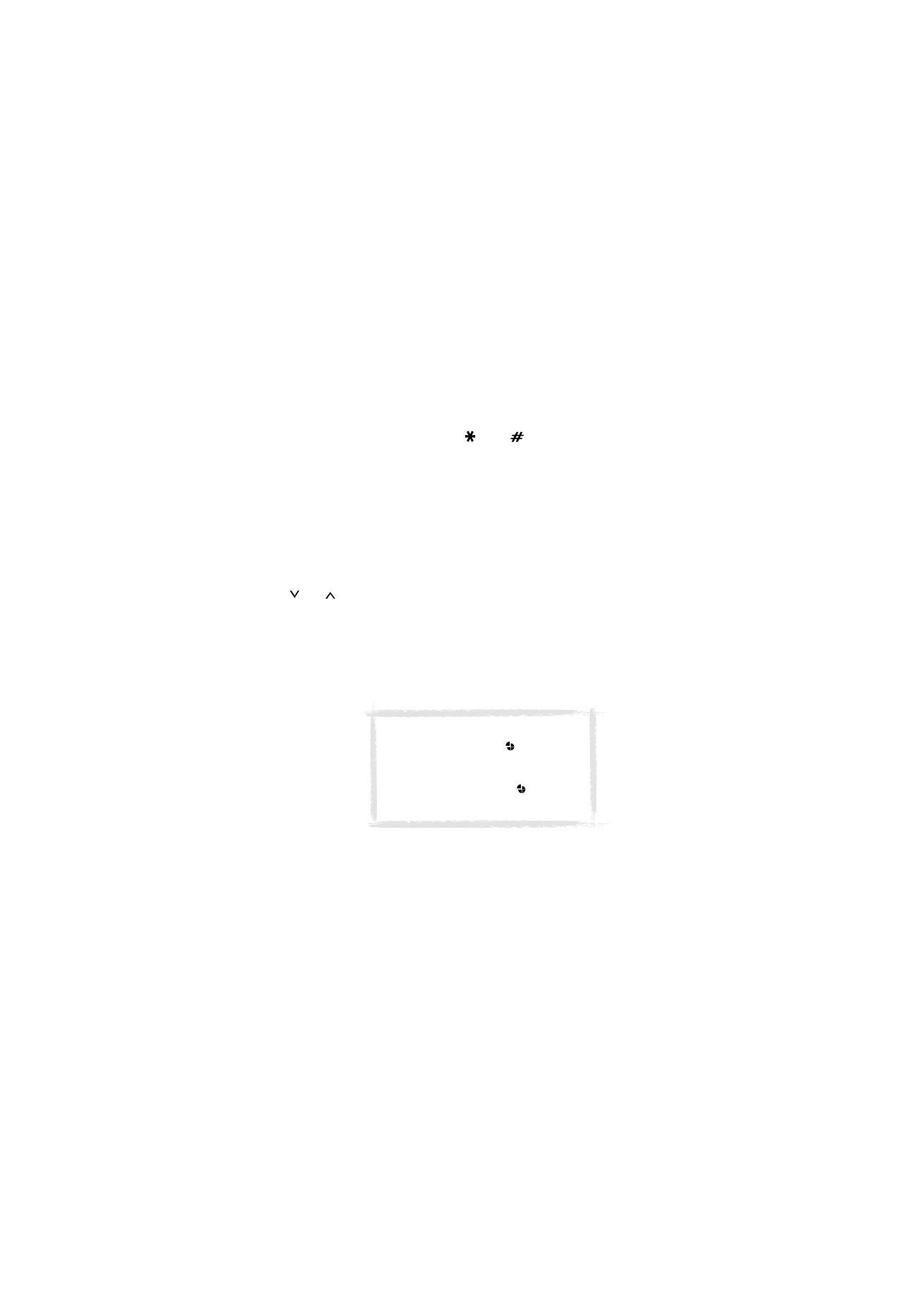
Telef
on
167
2000 Nokia Mobile Phones. All Rights Reserved.
Show costs in (Tutar görüntüleme birimi - Menü 2-7-2)
Arama tutarlarýnýn ve arama tutarý sýnýrlarýnýn para birimi veya faturalama
birimi cinsinden görüntülenmesini seçebilirsiniz. Faturalama birimlerinin
ücreti konusunda bilgi için þebeke iþletmeninize baþvurun. Arama tutarý
biriminin deðiþtirilebilmesi için PIN2 kodu gerekir.
Sýnýrlarý para birimi cinsinden görüntülemek için Currency (para birimi),
faturalama birimi cinsinden görüntülemek için ise Units (birim) seçeneðini
belirleyin. Currency seçeneðini belirlediyseniz, faturalama birimi ücretini
girin. Ondalýk ayýrýcý eklemek için
veya
tuþuna basýn. Daha sonra para
birimini girin.
Profiles (Profiller - Menü 3)
Profil ayarlarý, iletiþim cihazý için iþletim ortamýný seçmek ve profil özelliklerini
deðiþtirmek için kullanýlýr. Her zaman kullanýmda olan bir profil bulunur.
Bir profil ayarlamak için:
1
Menu (menü) tuþuna basýn.
2
ve
tuþunu kullanarak Profiles (profiller) seçeneðine gelin ve Select
(seç) tuþuna basýn.
3
Ýstediðiniz profile (örn. Meeting; toplantý) gidin.
4
Options (seçenekler) tuþuna basýn.
5
Activate (etkinleþtir) seçeneðine gidin ve OK (tamam) tuþuna basýn. Genel
dýþýnda bir profil belirlediyseniz, seçilen profilin adý görüntüde belirir.
Farklý profiller hakkýnda daha fazla bilgi almak için, bkz. ”Telefon ayarlarý”
sayfa 66.
Profil ayarlarýný deðiþtirmek için:
1
Profiles (profiller) menüsüne gidin ve Select (seç) tuþuna basýn.
2
Ýstediðiniz profile gidin ve Options (seçenekler) tuþuna basýn.
3
Personalise (özelleþtir) seçeneðine gidin ve OK (tamam) tuþuna basýn.
Çeþitli profil ayarlarý hakkýnda bilgi almak için, bkz. ”Telefon ayarlarý” sayfa
66.
Ýpucu: Profili hýzla ayarlamak için,
telefon tuþ takýmýnda
tuþuna
basýn. Seçim çerçevesi istenen profile
gelinceye kadar tuþa basmaya devam
edin. Profili seçmek için
tuþunu
basýlý tutun
.
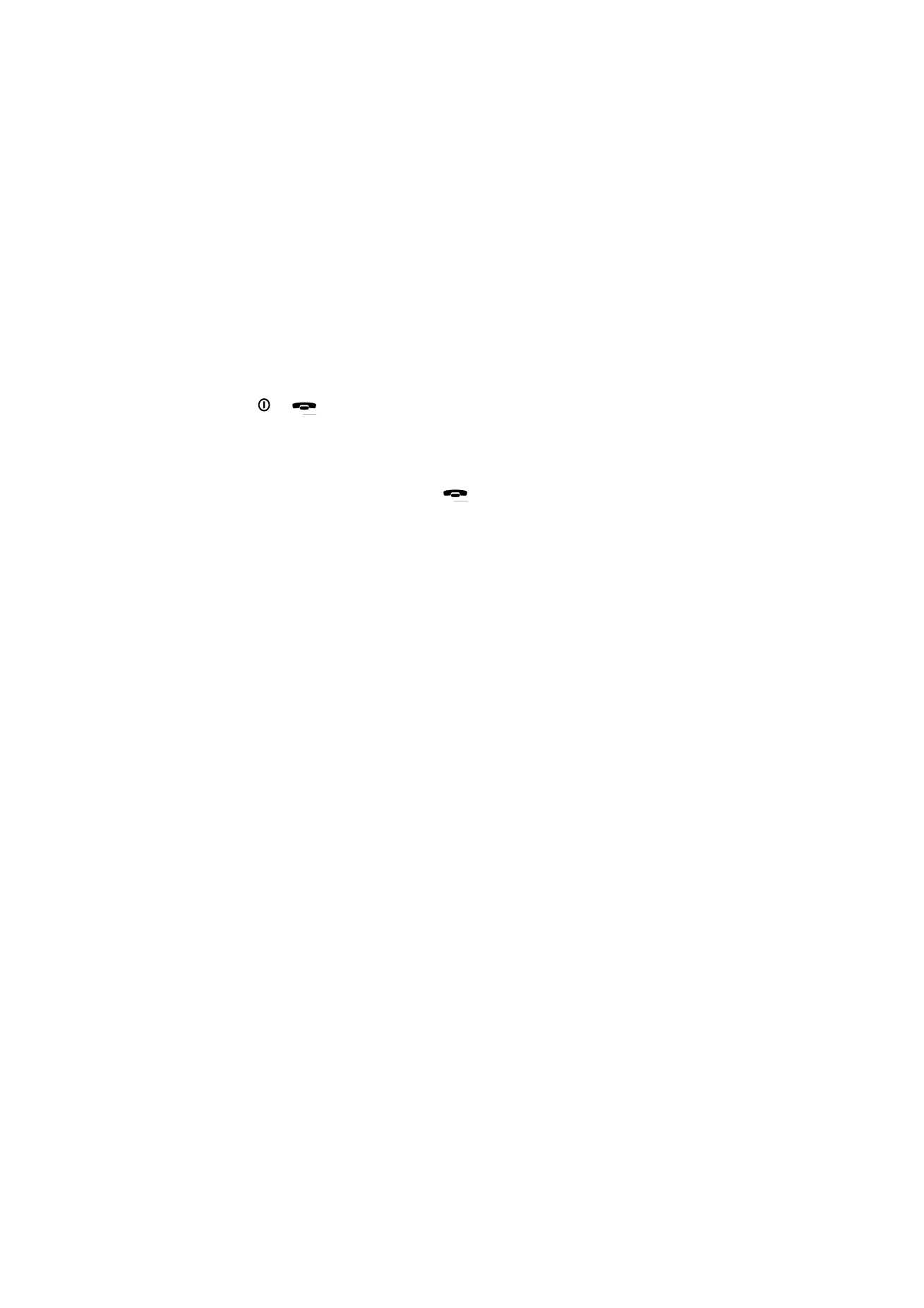
Telef
on
168
2000 Nokia Mobile Phones. All Rights Reserved.
Settings (Ayarlar - Menü 4)
Call settings (Arama ayarlarý - Menü 4-1)
Anykey answer (Herhangi bir tuþla cevaplama - Menü 4-1-1)
Bu ayar etkinleþtirildiðinde, gelen aramalarý cevaplamak için tuþ takýmýnda
ve
dýþýnda herhangi bir tuþa basabilirsiniz.
Automatic redialling (Otomatik yeniden arama - Menü 4-1-2)
Bu ayar etkinleþtirildiðinde, aradýðýnýz numara meþgulse veya cevap
vermiyorsa, iletiþim cihazý baðlantý kuruluncaya kadar numarayý arar.
Arama iþlemini sona erdirmek için
tuþuna basýn.
Speed dialling (Hýzlý arama - Menü 4-1-3)
Bu ayar belirlendiðinde, atanan hýzlý arama tuþunu basýlý tutarak bu tuþta
depolanan telefon numarasýný arayabilirsiniz.
Call waiting (Arama bekliyor - Menü 4-1-4)
Arama bekliyor bir þebeke servisidir. Abone olmak için iþletmeninize
baþvurun. Bkz. ”Telefon ayarlarý” sayfa 66.
Arama bekliyor ayarýný etkinleþtirmek için Activate (etkinleþtir) seçeneðini,
devre dýþý býrakmak için Cancel (iptal et) seçeneðini, arama bekliyor
seçeneðinin kullanýlabileceði arama türlerini görüntülemek için ise Status
(durum) seçeneðini belirleyin.
Own number sending (Kendi numaranýzý gönderme - Menü 4-1-5)
Telefon numaranýzýn aradýðýnýz kiþi tarafýndan görülmesini veya
görülmemesini ayarlayabilirsiniz. Bu fonksiyon yalnýzca arayanýn telefon
numarasýný görmenize izin veren þebekelerde ve bu servis SIM kartýnýz için
etkinleþtirilmiþse kullanýlabilir. SIM kartýnýz için etkinleþtirilmemiþse bu
fonksiyonu kullanmayýn.
Preset (önceden ayarlanmýþ) On (açýk), Off (kapalý), Next on (sonraki açýk)
veya Next off (sonraki kapalý) seçeneðini belirleyin. Preset seçeneði, þebeke
iþletmeniyle kararlaþtýrdýðýnýz ayarý (Açýk veya Kapalý) seçer. SIM kartýný
deðiþtirdiðinizde, otomatik olarak Preset ayarý seçilir.
Phone line in use (Kullanýmdaki telefon hattý - Menü 4-1-6)
Þebekeniz bu servisi destekliyorsa, iletiþim cihazýnýzda iki telefon hattý
bulunabilir ve arama yapmak için hangi hattý kullanmak istediðinizi
seçebilirsiniz. Daha fazla bilgi için, bkz. ”Telefon ayarlarý” sayfa 66.
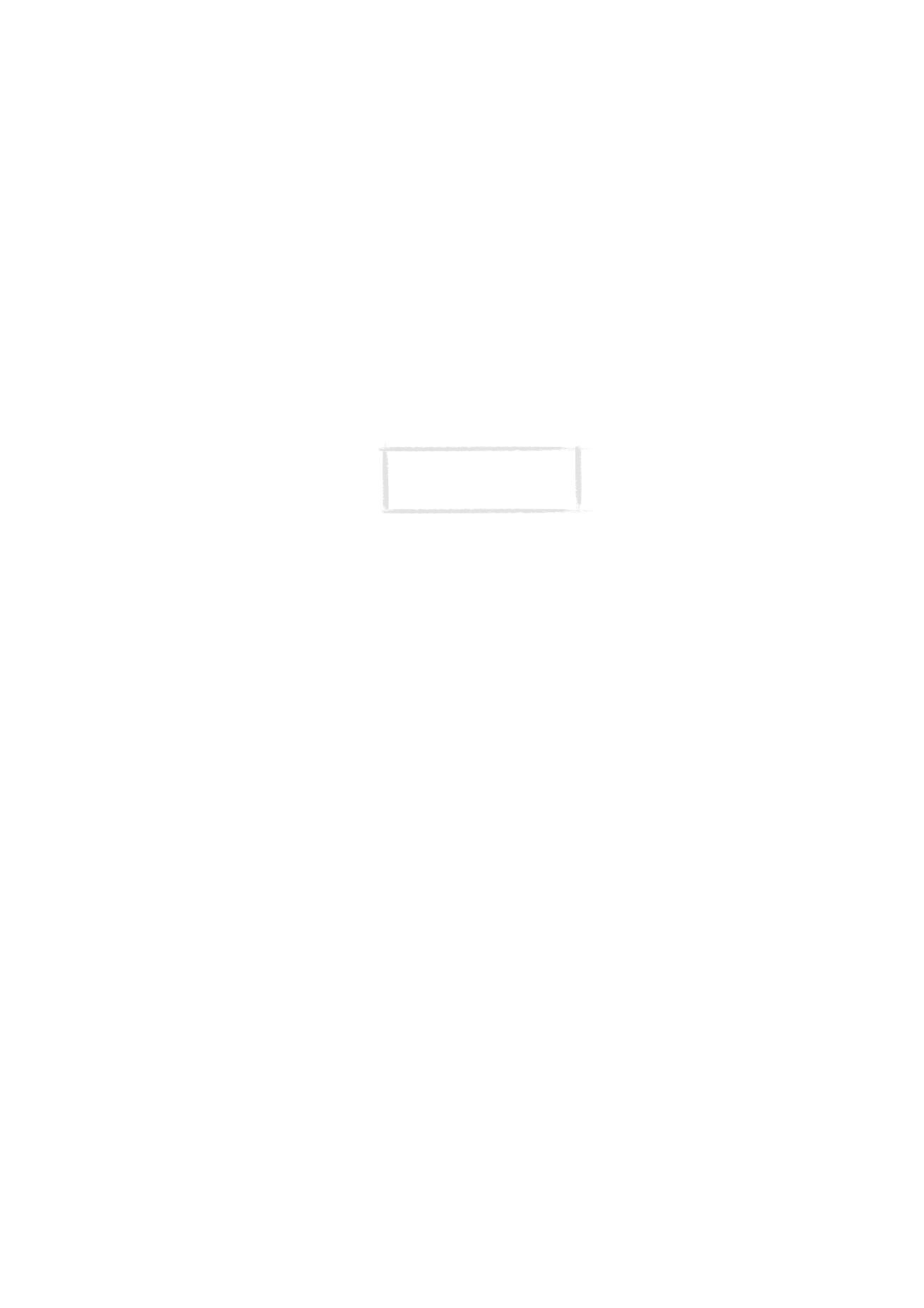
Telef
on
169
2000 Nokia Mobile Phones. All Rights Reserved.
Phone settings (Telefon ayarlarý - Menü 4-2)
Clock (Saat - Menü 4-2-1)
Ekranda saatin görüntülenip görüntülenmemesini seçebilirsiniz.
Cell info display (Hücre bilgisi görüntüsü - Menü 4-2-2)
Bu fonksiyon etkinleþtirildiðinde, telefon Cep Telefonu Þebekesi’ne dayalý
þebeke hücresini ne zaman kullandýðýný belirtecektir. Bu ayar, SIM kartýný
deðiþtirseniz veya telefonu kapatsanýz bile geçerli olacaktýr.
Name list (Ad listesi - Menü 4-2-3)
Ad ve telefon numarasý ararken, ekranda ayný anda üç ad veya yalnýzca tek
bir ad görüntülenmesini seçebilirsiniz.
List of own numbers (Kendi numaralarýnýzýn listesi - Menü 4-2-4)
SIM kartýnýza atanmýþ olan telefon numaralarýný depolayabilir ve
yönetebilirsiniz. Bu fonksiyon, kendi telefon numaranýzý denetlemenizi
saðlayan bir hafýza yardýmýdýr.
Welcome note (Hoþ geldiniz notu - Menü 4-2-5)
Telefonu açtýðýnýzda görüntülenecek en çok 36 karakterlik bir mesaj
yazabilirsiniz.
1
Welcome note (hoþ geldiniz notu) ayarýna gidin ve Select (seç) tuþuna
basýn.
2
Mesajý yazýn.
3
Options (seçenekler) tuþuna basýn ve Save (sakla) seçeneðini belirleyip OK
(tamam) tuþuna basýn.
Network selection (Þebeke seçimi - Menü 4-2-6)
Ýletiþim cihazý, bölgenizdeki cep telefonu þebekelerinden birini otomatik
olarak seçecek biçimde ayarlanabilir. Bu menüde istediðiniz þebekeyi el ile
de seçebilirsiniz.
Automatic (otomatik) seçeneði belirlendiðinde, iletiþim cihazý son
kaydedildiði þebekeyi kullanmayý dener. Ülkenizdeki þebeke servis alanýnýn
dýþýndaysanýz, iletiþim cihazý ülkenizin þebekesiyle gezici servis anlaþmasý
olan þebekelerden birini seçecektir.
Manual (el ile) modunda, þebeke listesinde el ile bir þebeke seçtiðinizde,
iletiþim cihazý her zaman bu þebekeye kaydolmaya çalýþýr. Ýletiþim cihazý
Not: Cell info display seçeneði
etkin olduðunda iletiþim cihazý
daha fazla güç tüketir.
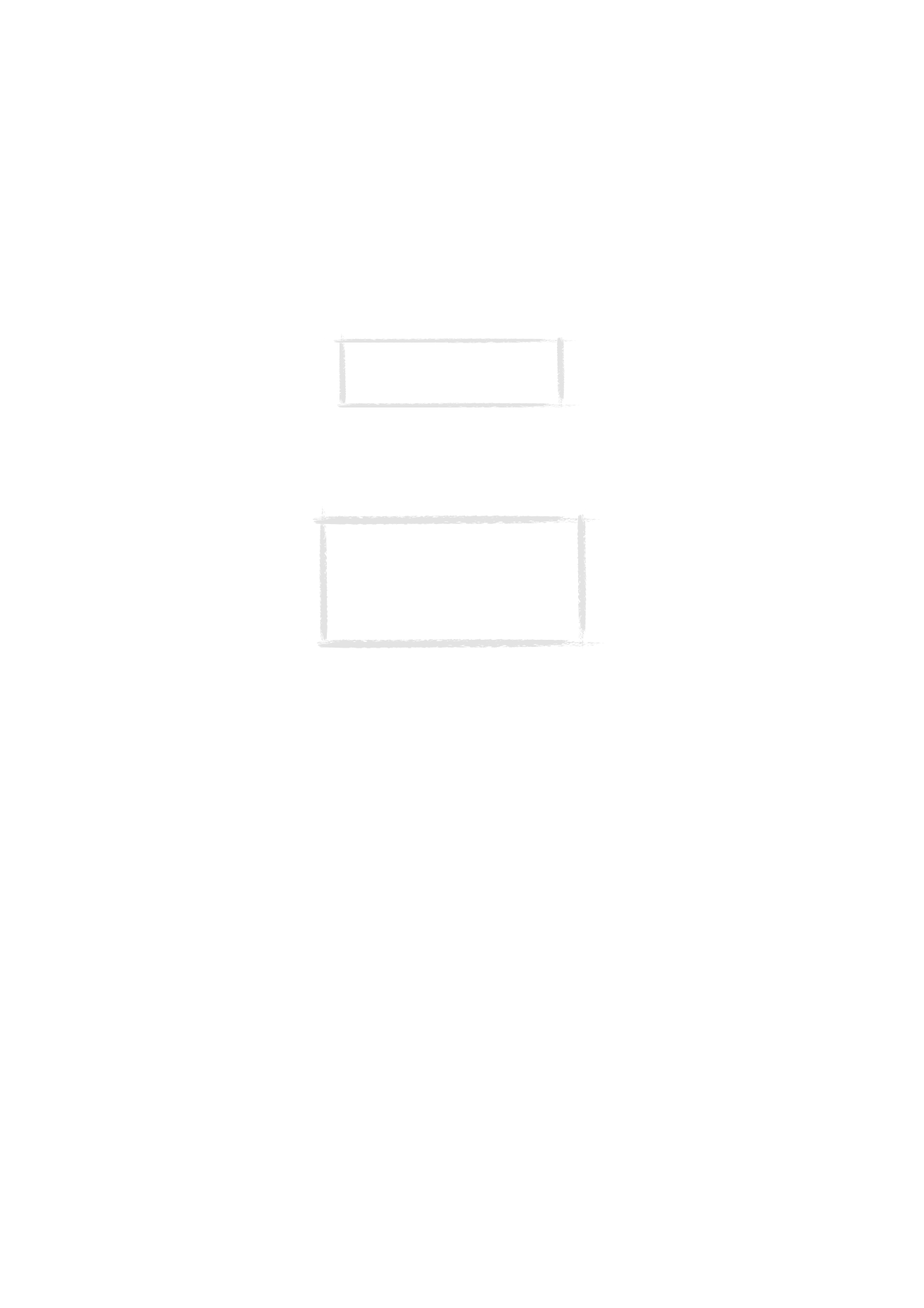
Telef
on
170
2000 Nokia Mobile Phones. All Rights Reserved.
seçilen þebekeye ulaþamazsa veya baðlantýyý kaybederse, baþka bir þebeke
seçmeniz istenir.
Security settings (Güvenlik ayarlarý - Menü 4-3)
Güvenlik sisteminin amacý, yetkisi olmayan kiþilerin iletiþim cihazýnýzý
kullanmasýný veya önemli ayarlarý deðiþtirmesini önlemektir. çoðu durumda,
güvenlik seçenekleri etkinleþtirmek veya deðiþtirmek için uygun eriþim kodu
gerekir. Bkz. ”Güvenlik” sayfa 135.
PIN code request (PIN kodu isteði - Menü 4-3-1)
On (açýk) veya Off (kapalý) Bkz. ”Güvenlik” sayfa 135.
Voice call barring (Sesli arama engellemesi - Menü 4-3-2)
Arama engellemesi bir þebeke servisidir; abone olmak için iþletmeninizle
görüþün. Bkz. ”Telefon ayarlarý” sayfa 66.
1
Aþaðýdaki engelleme modlarýndan birine gidin ve Select (seç) tuþuna
basýnþ.
All outgoing calls (Bütün giden aramalar)
All international calls (Bütün uluslararasý aramalar)
International except to home country (Kendi ülkeniz dýþýnda uluslararasý
aramalar)
All incoming calls (Bütün gelen aramalar)
Incoming calls when abroad (Yurtdýþýndayken gelen aramalar)
Cancel all barrings (Bütün engellemeleri iptal et)
2
Seçilen engelleme modunu kullanmak için Activate (etkinleþtir), devre dýþý
býrakmak için Cancel (iptal), engelleme modunun durumunu denetleme-
kiçin ise Status (durum) seçeneðini belirleyin. OK (tamam) tuþuna basýn.
Ýpucu: Düþük arama ücretleri gibi
nedenlerle belirli bir þebekeyi seçmek
isterseniz bu seçenek iþe yarar.
Not: Aramalarý sýnýrlayan güvenlik özellikleri
(arama yönlendirme, arama engelleme,
kapalý kullanýcý grubu veya sistem kilidi)
kullanýldýðýnda, bazý þebekelerde acil durum
numaralarý (örn. 112 veya baþka bir resmi
acil durum numarasý) kullanýlabilir.
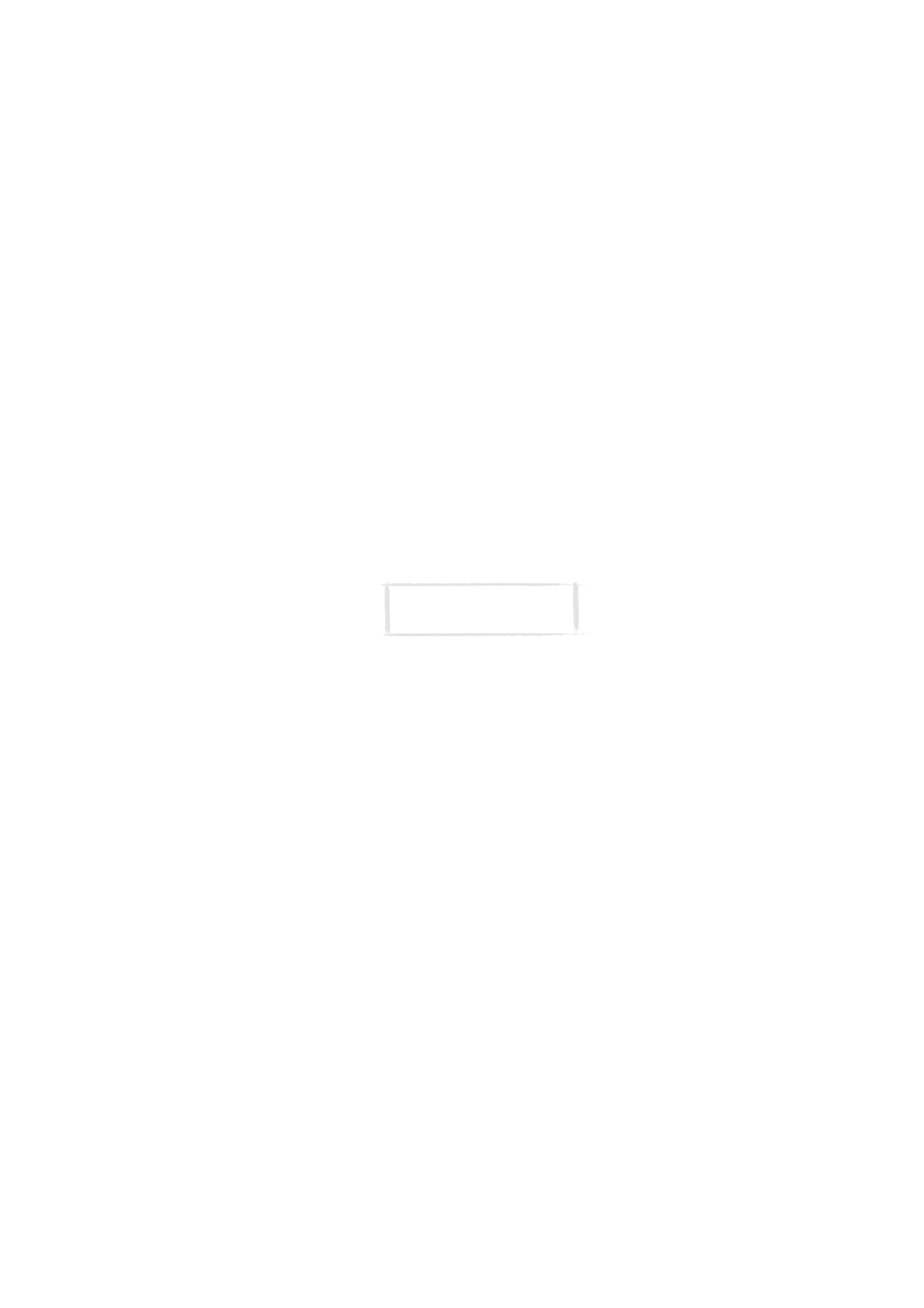
Telef
on
171
2000 Nokia Mobile Phones. All Rights Reserved.
Fixed dialling (Sabit arama - Menü 4-3-3)
SIM kartýnýz destekliyorsa, giden çaðrýlarýnýzý önceden tanýmlanmýþ bir dizi
telefon numarasýyla sýnýrlayabilirsiniz. Bu fonksiyon etkinleþtirilirse,
yalnýzca sabit arama listesinde bulunan veya listedeki bir telefon
numarasýyla ayný rakamlarla baþlayan telefon numaralarýný arayabilirsiniz.
Sabit arama fonksiyonunu etkinleþtirmek, devre dýþý býrakmak, veya sabit
arama listesindeki bir telefon nuamarasýný silmek, düzenlemek veya listeye
numara eklemek istediðinizde PIN2 kodunu girmeniz gerekir.
Numbers (numaralar) seçeneðini belirlediðinizde aþaðýdaki seçenekleri
kullanabilirsiniz: Search (ara), Add entry (girdi ekle) veya Erase all (tümünü
sil). Add entry seçeneðini belirlerseniz, PIN2 kodunuzu ve sabit arama
listesine eklemek istediðiniz ad ile numarayý girmeniz gerekir.
Sabit arama listesindeki bir telefon numarasýný düzenlemek veya silmek
için, Search seçeneðini belirleyip kiþinin adýný veya adýnýn ilk harfini girin.
OK (tamam) tuþuna basýn ve numarayý görmek için Detail (ayrýntý) tuþuna
basýn. Options’ý (seçenekler) seçip PIN2 kodunuzu girin; Edit (düzenle) veya
Erase (sil) seçeneði sunulur.
Closed user group (Kapalý kullanýcý grubu - Menü 4-3-4)
Bu þebeke servisi, iletiþim cihazýný yalnýzca belirli bir grup insandan gelen
aramalarý kabul edecek ve bu kiþileri aramaya izin verecek biçimde
ayarlamanýzý saðlar. Bir kullanýcý grubu oluþturma ve bu servisi
etkinleþtirme hakkýnda ayrýntýlar için, þebeke iþletmeninize baþvurun. En
çok 10 kullanýcý grubunun üyesi olabilirsiniz.
Aþaðýdaki seçeneklerden birini seçin:
Preset (önceden ayarlanmýþ) — SIM kartý sahibinin þebeke iþletmeniyle
kararlaþtýrdýðý bir kullanýcý grubunu kullanýr.
On (açýk) — Belirli bir kullanýcý grubunu kullanýr. Yalnýzca seçilen grubun
üyeleriyle görüþme yapýlabilir.
Off (kapalý) — Görüþmeler olaðan yöntemle yapýlabilir. Yalnýzca yetkinizi
varsa bu seçeneði kullanýn.
SIM change security (SIM deðiþtirme güvenliði - Menü 4-3-5)
Ayný ayarlar Security (Güvenlik) ayarlarýnda bulunabilir. Bkz. ”Güvenlik”
sayfa 135.
Not: Sabit arama etkinken SIM
kartýnýn içeriðine eriþilemez.
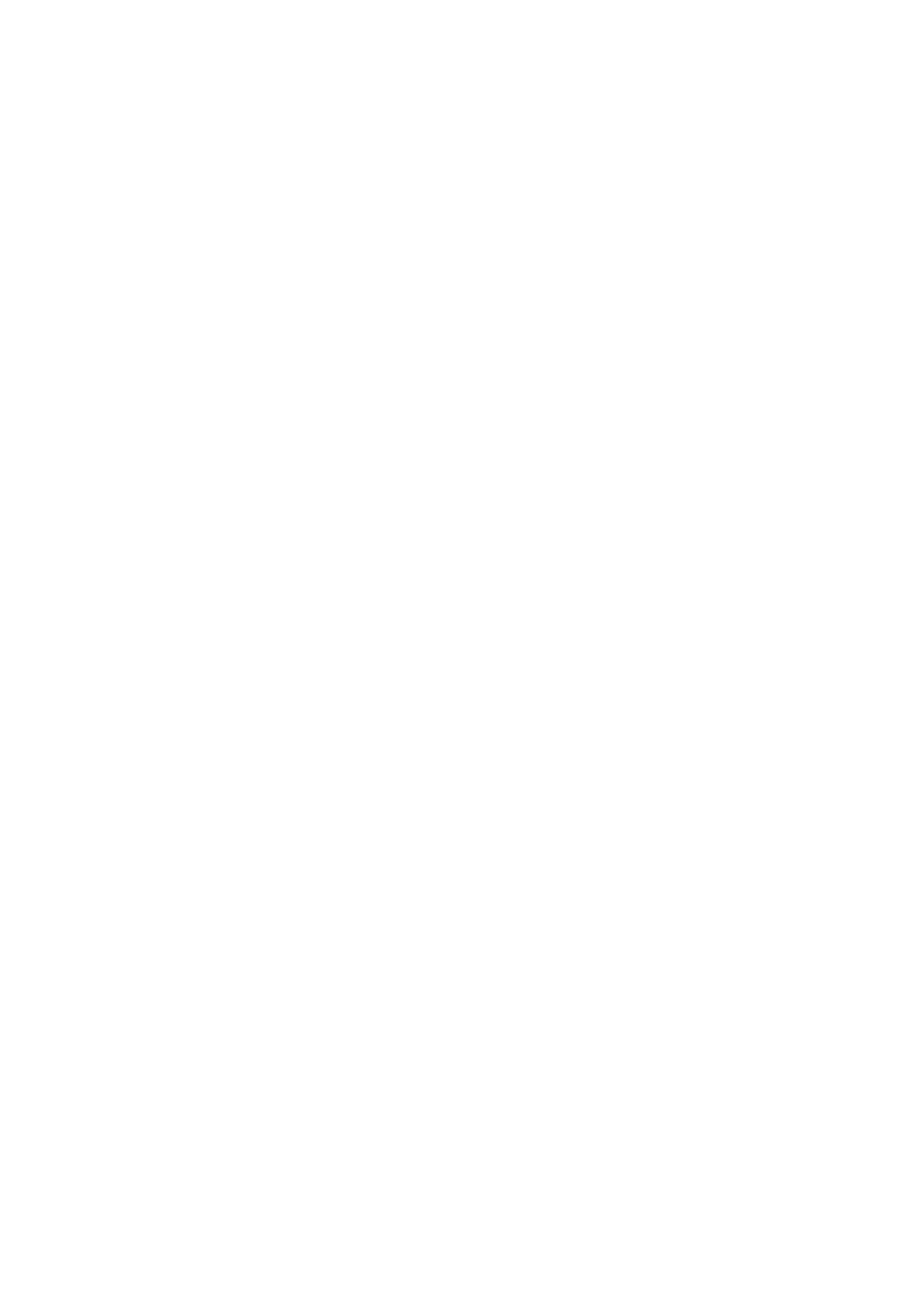
Telef
on
172
2000 Nokia Mobile Phones. All Rights Reserved.
Change access codes (Eriþim kodlarýný deðiþtir - Menü 4-3-6)
Bu alt menüde, kilitleme kodunu, PIN kodunu, PIN2 kodunu ve engelleme
parolasýný deðiþtirebilirsiniz. Bkz. ”Güvenlik” sayfa 135.
Eriþim kodlarý yalnýzca 0 ile 9 arasýndaki rakamlarý içerebilir.
System lock (Sistem kilidi - Menü 4-3-7)
Ýletiþim cihazýný kilitlemek için, Select (seç) seçeneðini belirleyip kilitleme
kodunuzu girin. Ýletiþim cihazý hemen kilitlenir. Bataryayý çýkarýp yeniden
taksanýz ve telefonu açsanýz bile iletiþim cihazý kilitli kalýr.
Ýletiþim cihazýnýn kilidini açmak için, Unlock (kilidi aç) tuþuna basýn ve
kilitleme kodunu girin.
Restore factory settings (Fabrika ayarlarýný geri yükle - Menü 4-4)
Menü fonksiyonlarýný baþlangýçtaki ayarlarýna geri yükleyebilirsiniz. Bu ayarý
etkinleþtirdiðinizde, beþ basamaklý kilitleme kodunuzu girmeniz istenir. Bu
fonksiyon, depolanan telefon numaralarý ve adlar, eriþim kodlarý, kulaklýk ses
ayarý, arama süre ölçerleri, tutar sayaçlarý, seçilen uygulama sesleri ve kýsa
mesajlar gibi ayarlarý etkilemez.
Call divert (Arama yönlendirme - Menü 5)
Arama yönlendirme þebeke servisi, rahatsýz edilmek istemediðinizde,
telefonunuz kapalý olduðunda veya þebeke kapsama alaný dýþýnda
bulunduðunuzda, gelen sesli aramalarýnýzý baþka bir telefon numarasýna
yönlendirmenizi saðlar. Arama yönlendirme fonksiyonlarý hakkýnda ayrýntýlý
bilgi için, bkz. ”Telefon ayarlarý” sayfa 66.
1
Aþaðýdaki yönlendirme seçeneklerinden birine gidin ve Select (seç) tuþuna
basýn:
Divert all voice calls (Tüm sesli aramalarý yönlendir)
Divert when busy (Meþgul olduðumda yönlendir)
Divert when not answered (Cevaplamadýðýmda yönlendir)
Divert if not reachable (Eriþilemiyorsam yönlendir)
Divert all fax calls (Tüm faks aramalarýný yönlendir)
Divert all data calls (Tüm veri aramalarýný yönlendir)
Cancel all diverts (Tüm yönlendirmeleri iptal et)
2
Activate (etkinleþtir) seçeneðine gidin. Gelen aramalarý yönlendirmek iste-
diðiniz telefon numarasýný girmeniz istenir.
Cancel (iptal) seçeneði yönlendirme modunu devre dýþý býrakýr. Status
(durum) seçeneði ise ne tür aramalarýn yönlendirildiðini gösterir.
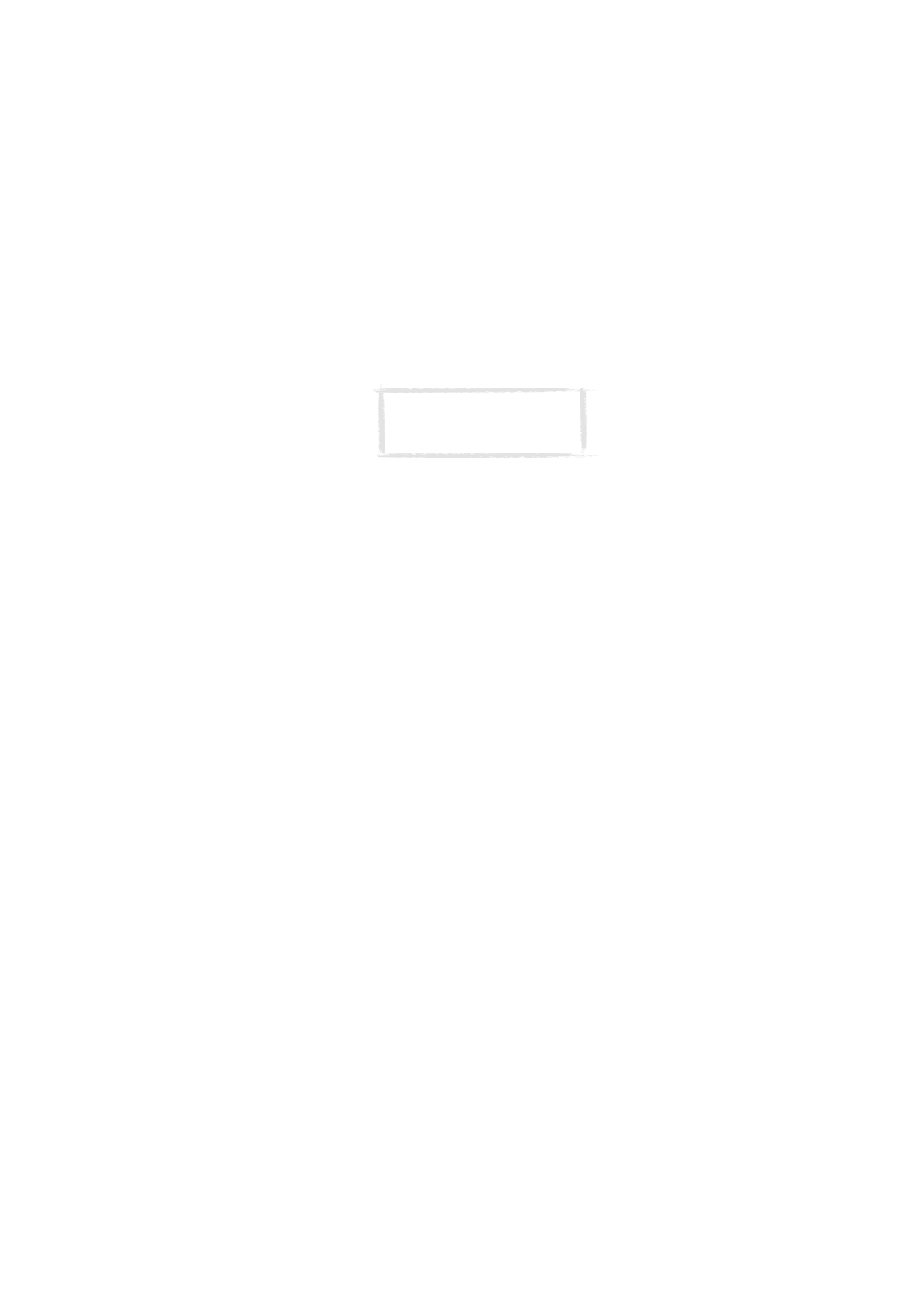
Telef
on
173
2000 Nokia Mobile Phones. All Rights Reserved.
Recorder (Kaydedici - Menü 6)
Kaydedici ile telefon görüþmelerinizi ve sesli notlarýnýzý kaydedebilir ve bunlarý
daha sonra dinleyebilirsiniz. Kayýt uzunluðu en çok 30 saniye olabilir. Ayrýca
bkz. ”Ses kaydedicisi” sayfa 152.
Kendi konuþmanýz
ý
kaydetmek için:
1
Recorder (kaydedici) menüsünde Select’i (seç) seçin.
2
Record (kaydet) seçeneðine gidin ve Select’i (seç) seçin
3
Kaydý durdurmak için Stop (durdur) tuþuna basýn.
Telefon görüþmenizi kaydetmek için:
1
Etkin aramanýz varken Record (kaydet) tuþuna basýn. Kayýt baþladýðýnda
sesli bir uyarý duyarsýnýz.
2
Kaydý durdurmak için Stop (durdur) tuþuna basýn.
Birden çok aramanýz varken telefon görüþmenizi kaydetmek için:
1
Örneðin bir etkin ve bir beklemeye alýnmýþ görüþmeniz varsa, Options
(seçenekler) tuþuna basýn.
2
Record (kaydet) seçeneðine gidin ve Select’i (seç) seçin. Kayýt baþladýðýnda
sesli bir uyarý duyarsýnýz.
3
Kaydý durdurmak için Stop (durdur) tuþuna basýn.
Kaydý çalmak için:
1
Recorder (kaydedici) menüsünde Select’i (seç) seçin.
2
List (liste) seçeneðine gidin ve Select tuþuna basýn.
3
Dinlemek istediðiniz kayda gidin ve sýrayla Options’a (seçenekler) ve Play’e
(çal) basýn.
Etkin aramanýz varken bir kaydý çalmak için:
1
Option (seçenek) tuþuna basýn.
2
Play last (sonuncuyu çal) seçeneðine gidin ve Select’i (seç) seçin. Veya,
daha eski bir kaydý çalmak istiyorsanýz, yukarýdaki adýmlarý izleyin.
Görüþmekte olduðunuz kiþi de kaydý duyacaktýr.
Not: Görüþmeleri kaydetmekle
ilgili yerel yasalar olabilir.Yasaya
aykýrýysa bu özelliði kullanmayýn.
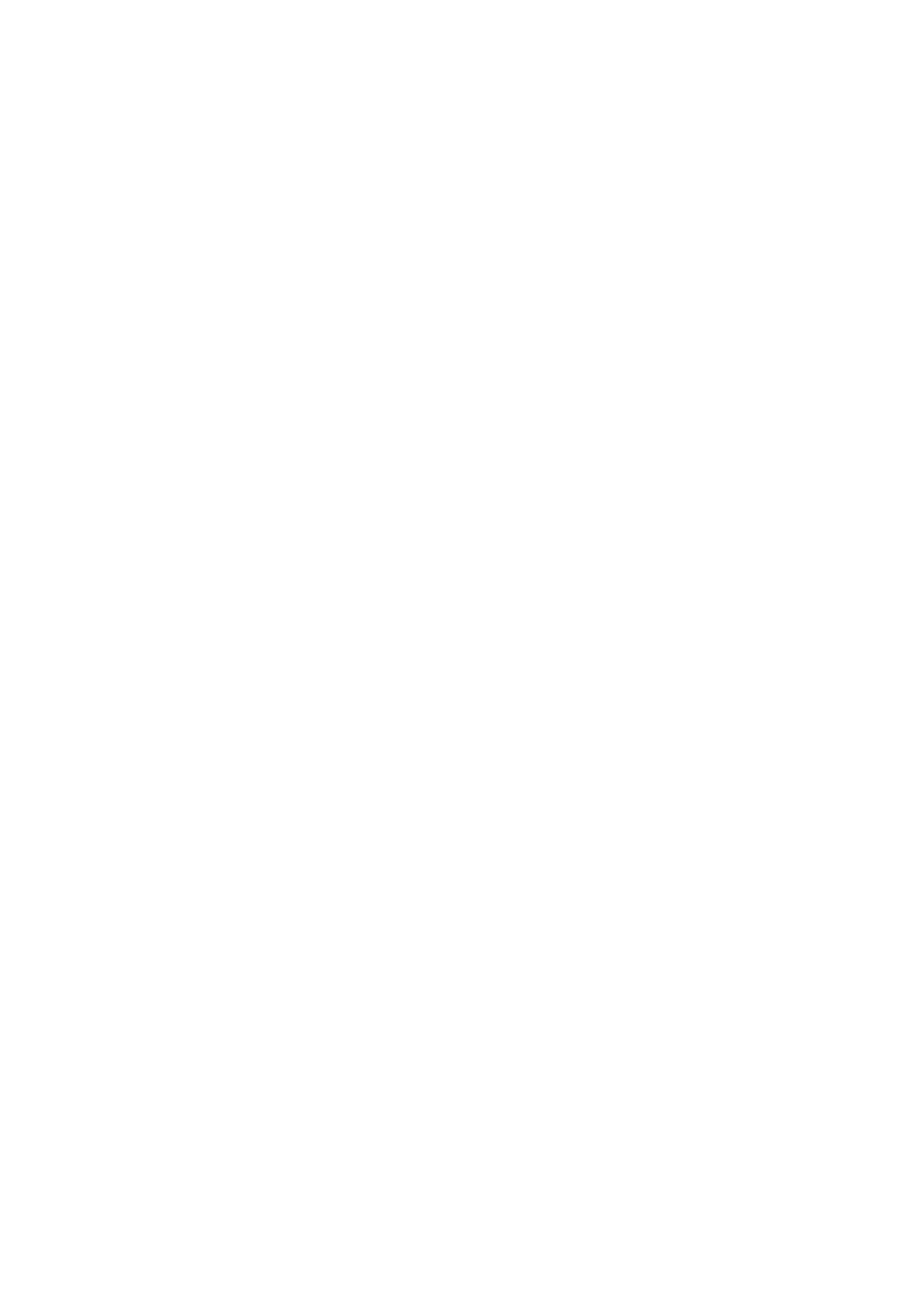
Telef
on
174
2000 Nokia Mobile Phones. All Rights Reserved.
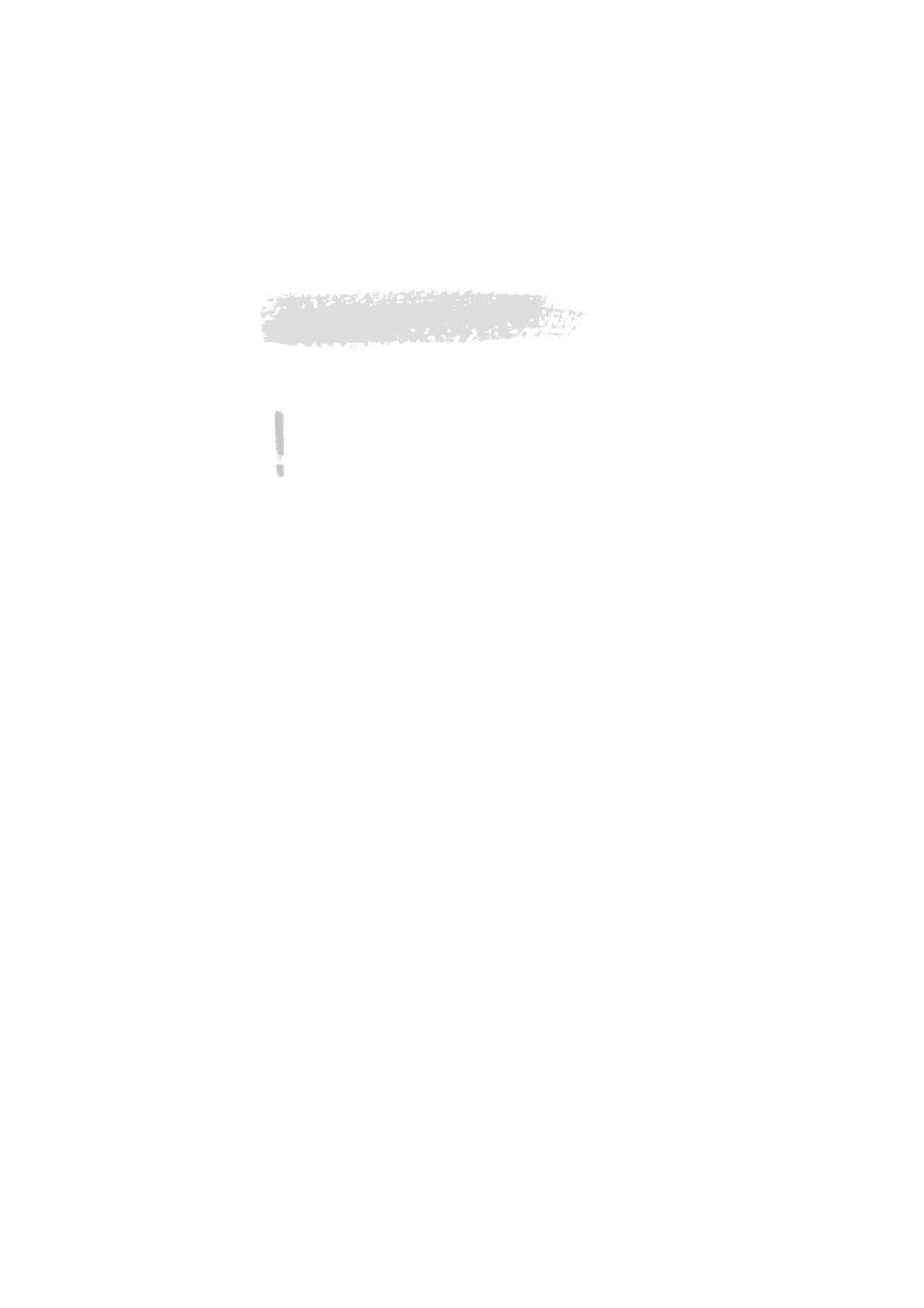
Sor
un
gi
der
m
e
175
2000 Nokia Mobile Phones. All Rights Reserved.
15. Sorun giderme
Ýpucu: Club Nokia Careline, bir telefonla sorularýnýzý yanýtlar ve
yönergeler sunar. Club Nokia Careline telefon numaralarý için http://
club.nokia.com adresini ziyaret edebilirsiniz. Club Nokia Careline
hakkýnda daha fazla bilgi için Aksesuar kýlavuzuna da bakabilirsiniz.
Ýletiþim cihazýyla ilgili bilgiler ve destek malzemeleri için http://
www.forum.nokia.com adresinden Nokia Wireless Data Forum sitesini
de ziyaret edebilirsiniz.
1. Telefon veya iletiþim cihazý arabirimi çalýþmaya baþlamýyor; her
iki ekran da boþ
Bataryanýn gerektiði gibi takýldýðýndan ve þarj edildiðinden emin olun.
Batarya ve þarj standýndaki baðlantý noktalarýnýn temiz olduðundan emin
olun.
Bataryanýn þarjý, iþlem için yetersiz olabilir. Ekrana bakýn ve batarya zayýf uyarý
sesinin gelip gelmediðini denetleyin. Bataryayý, ”Pil” sayfa 27’de açýklandýðý
gibi deðiþtirin. NOT CHARGING (þarj olmuyor) iletisi görüntüleniyorsa, þarj
iþlemi askýya alýnmýþtýr. Bu durumda batarya sýcaklýðýnýn +45°C’yi (+113°F)
aþmamasýna dikkat edin. Bir süre bekleyin, þarj aletini çýkarýn, yeniden
baðlayýn ve iþlemi tekrar deneyin. Þarj iþlemi gene baþarýsýz olursa, yerel Nokia
satýcýnýza baþvurun.
2. Güç geliyor, ancak telefon çalýþmýyor
Bataryayý çýkarýp yeniden takarak iletiþim cihazýný yeniden baþlatýn.
Ýletiþim cihazýný þarj etmeyi deneyin. Telefonda batarya þarj oluyor göstergesi
varsa, ancak telefon çalýþmýyorsa, yerel Nokia satýcýnýza baþvurun.
Alan þiddeti göstergesine bakýn: þebeke servis alaný dýþýnda olabilirsiniz. 6
numaralý sorunun yanýtýna bakýn.
SIM kartýnýz için telefon servisinin etkinleþtirildiðinden emin olun.
Açtýktan sonra ekranda bir hata iletisi görüntülenip görüntülenmediðine
bakýn. Ýleti varsa, yerel satýcýnýza baþvurun.
SIM kartýnýn doðru olarak takýlýp takýlmadýðýný denetleyin (bkz. ”Ýlk baþlatma”
sayfa 17).
3. Ýletiþim cihazý arabirimi etkinleþmiyor veya uygulamalar cevap
vermez hale geliyor
Kapaðý kapatýp yeniden açýn. Bu iþe yaramazsa, kapaðý kapatýn ve bataryayý
çýkartýn. Bataryayý yeniden takýp kapaðý açýn. Ýletiþim cihazý kendi kendine bir
sýnama yapýp baþlayýncaya kadar bekleyin.
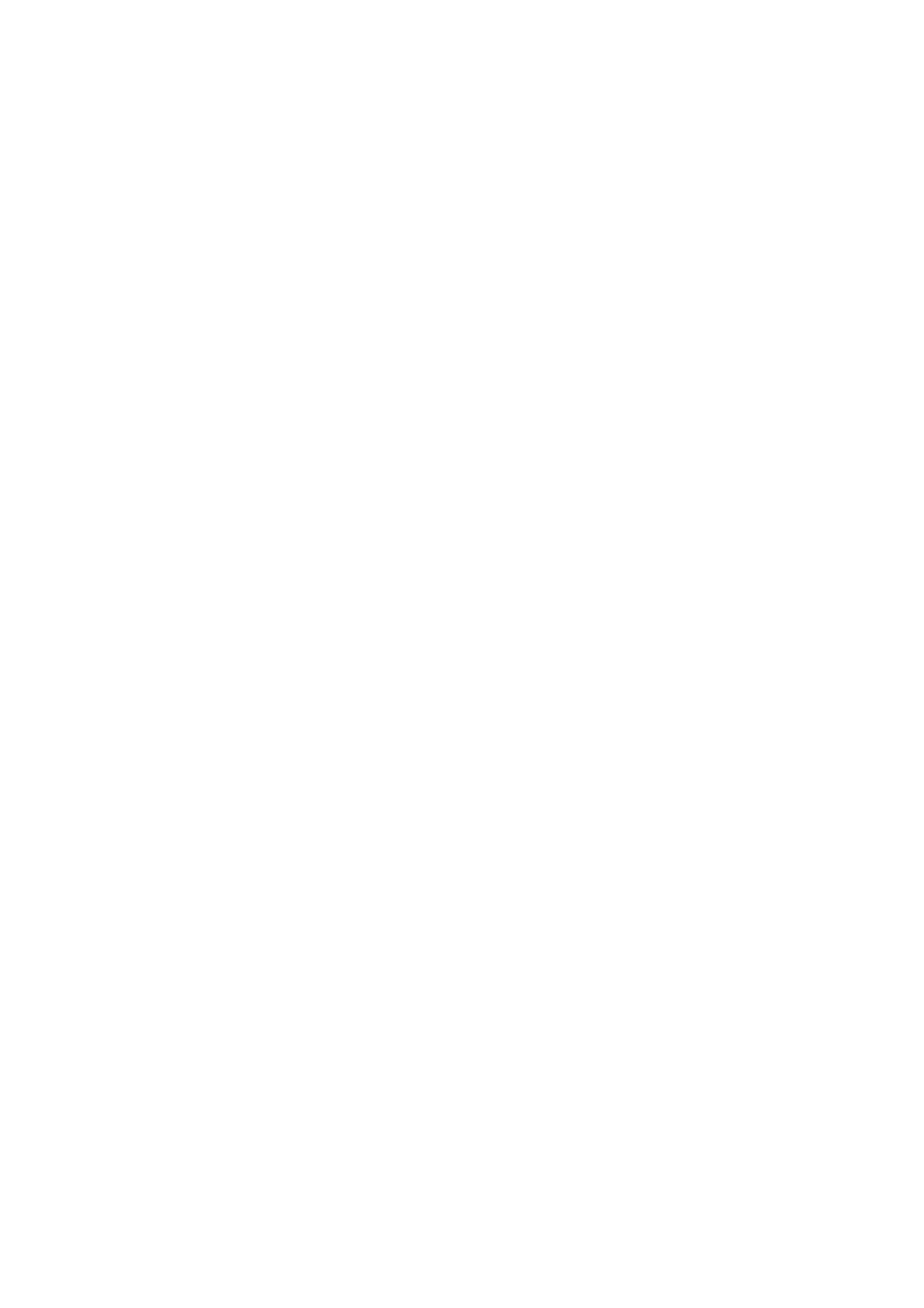
Sor
un
gi
der
m
e
176
2000 Nokia Mobile Phones. All Rights Reserved.
Ýletiþim cihazýný þarj etmeyi deneyin.
Aþaðýdaki 4. soruna da bakýn.
4.Ýç hafýza veya sistem hatalarý
Bir iþlemin ortasýnda bataryayý çýkarmak gibi bazý iþlemler, iletiþim cihazýnýn
dosya sisteminde hatalara yol açabilir. Ýç hafýza veya sistem hatasý iletileri ve/
veya yeniden baþlatma istekleri alýrsanýz veya cihaz komutlara olaðan biçimde
cevap vermezse, iletiþim cihazýný sýfýrlayarak bu hatalarýn çoðundan
kurtulabilirsiniz. Sýfýrlama iþlemlerini aþaðýdaki sýrayla gerçekleþtirmeyi
deneyin: dosya sistemini denetlemek iþe yaramazsa, geçici dosyalarý
kaldýrmayý deneyin veya dosya sistemini biçimleyin.
Ý
letiþim cihazýný
sýfýrlamak için:
1
Kapaðý kapatýn.
2
Bataryayý çýkarýn.
3
Takýlýysa hafýza kartýný çýkarýn.
4
Bataryanýn konektör ucunu batarya yuvasýna yerleþtirin, ancak diðer ucunu
yerine yerleþtirmeyin. Bataryanýn yerinden oynamamasýna dikkat edin.
Konektör ucu, dört metal þeridi olan uçtur.
5
Kapaðý açýn.
6
Gerekli tuþ bileþimine basýn ve tuþlarý basýlý tutun (tuþ bileþimleri aþaðýda
verilmiþtir), bir yandan da iletiþim cihazýnýn batarya ucunu aþaðý doðru
bastýrarak bataryanýn yerine oturmasýný saðlayýn. Ekranda ilerleme iletiler-
ini veya onay isteðini görünceye kadar tuþlara basmaya devam edin.
7
Bazý durumlarda bir komut tuþuna basarak iþlemi onaylamanýz gerekir.
Sýfýrlama iþleminden sonra, iletiþim cihazý yeniden baþlayacak ve olaðan
biçimde açýlacaktýr.
Dosya sistemini denetlemek için:
Belirtiler: Bazý dokümanlarý kaldýrmanýzýn hemen ardýndan, System (sistem)
uygulama grubundaki Memory (hafýza) uygulamasý çok fazla (2 megabayttan
fazla) veya çok az hafýza olduðunu gösterebilir veya bir doküman açýlýrken
iletiþim cihazý uygulamalarý çökebilir.
Tuþ birleþimi: Üst karakter-Sekme-sola ok
Dikkat: Dosya sisteminde sorun varsa, bozuk dosyalar kaldýrýlýr. Sorun yoksa,
bu iþlem herhangi bir dokümaný veya ayarý etkilemez.
Geçici dosyalarý kaldýrmak için:
Belirtiler: Ýletiþim cihazý yeniden baþlatma döngüsünde veya bir .ini dosyasýnýn
bozuk olduðunu gösteren bir not görüntüleniyor.
Tuþ birleþimi: Üst karakter-Sekme-saða ok
Dikkat: Bütün geçici dosyalar kaldýrýlýr. Document (doküman) giden kutusu
temizlenir ve varsayýlan uygulama ayarlarý geri yüklenir, ancak SMS ileti
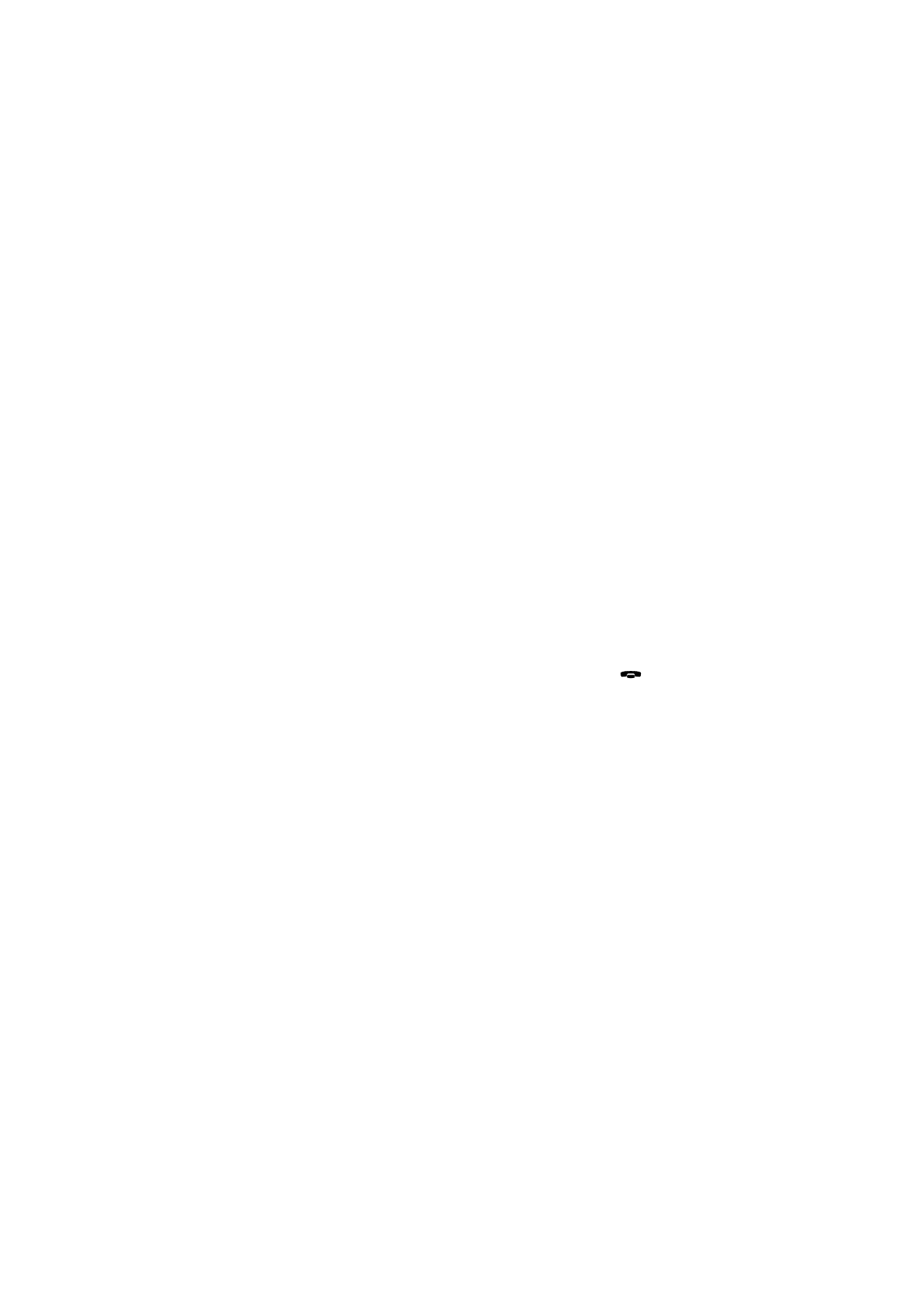
Sor
un
gi
der
m
e
177
2000 Nokia Mobile Phones. All Rights Reserved.
merkezi numarasý, Internet eriþim noktasý ve Remote (uzak) posta kutusu
ayarlarý kaybolur.
Depolanan dokümanlar etkilenmez.
Dosya sistemini biçimlendirmek için:
Belirtiler: Ýletiþim cihazý yeniden baþlama döngüsünde veya baþlamýyor.
Önce, bataryanýn boþ olmadýðýndan emin olun.
Tuþ bileþimi:Üst karakter-Sekme-F
Dikkat: Dosya sistemini biçimlendirir. Girmiþ olduðunuz bütün veriler
kaybolur. Bu iþlem, iletiþim cihazýnýzý satýn aldýðýnýz zamanki durumuna
getirir.
Yedeklenmiþ verileri her durumda geri yükleyebileceðinizi unutmayýn.
Buradaki öneriler iþe yaramazsa, yerel satýcýnýza baþvurun.
5. Arama yapýlamýyor veya gelen aramalar alýnamýyor
Telefonun kapalý olmadýðýndan emin olun. Kapaðý kapatýn ve telefonu açýn.
INVALID SIM CARD (geçersiz SIM kartý) iletisi alýrsanýz, SIM kartýnýzý iletiþim
cihazýnýzda kullanamazsýnýz. Satýcýnýza veya þebeke iþletmenine baþvurun.
Arama sýnýrlamasý ve yönlendirme durumunu denetleyin (bkz. ”Telefon
ayarlarý” sayfa 66).
Telefon meþgul olabilir: veri veya faks gönderme ve alma iþlemleri veya
iletiþim cihazýnýn faks modem olarak kullanýlmasý buna yol açabilir. Veri/faks
iletiminin sona ermesini bekleyin veya telefon tuþ takýmýnda
tuþuna
basarak iletimi sona erdirin.
6. Arama kalitesi düþük
Bulunduðunuz konum daha iyi bir arama kalitesine izin vermiyor olabilir. Bu
sorun özellikle bir arabayla veya trenle yolculuk ederken ortaya çýkabilir.
Radyo sinyallerinin daha iyi alýndýðý bir yere geçin. Bkz. ”Cep telefonundan veri
iletimi hakkýnda bilmeniz gerekenler” sayfa 14.
Sinyaller genellikle yüksek yerlerde, açýk havada ve hareket halinde deðilken
daha iyi alýnýr. Bazý durumlarda iletiþim cihazýný yavaþça hareket ettirmek de
daha iyi sinyal alýnmasýný saðlar. Ýletiþim cihazýný ahizesiz modda kullanmayý
da deneyebilirsiniz (bkz. ”Tutmadan kullaným modu” sayfa 62). Anteni dik
konuma getirmeyi unutmayýn.
7. Ses, faks veya veri aramalarý yönlendirilemiyor veya
engellenemiyor
Söz konusu servise kayýtlý olmayabilirsiniz, þebeke bu servisi desteklemiyor
olabilir veya mesaj merkezi numarasý ya da aramalarýnýzý yönlendirmek
istediðiniz numara, bulunmayan veya yanlýþ bir numara olabilir.
Faks yönlendirmeleri ve engellemeleri, Fax (faks) uygulamasýnýn ayarlarýnda,
veri engellemeleri ise Internet ayarlarýnda belirlenir. Veri aramalarý
yönlendirilemez.
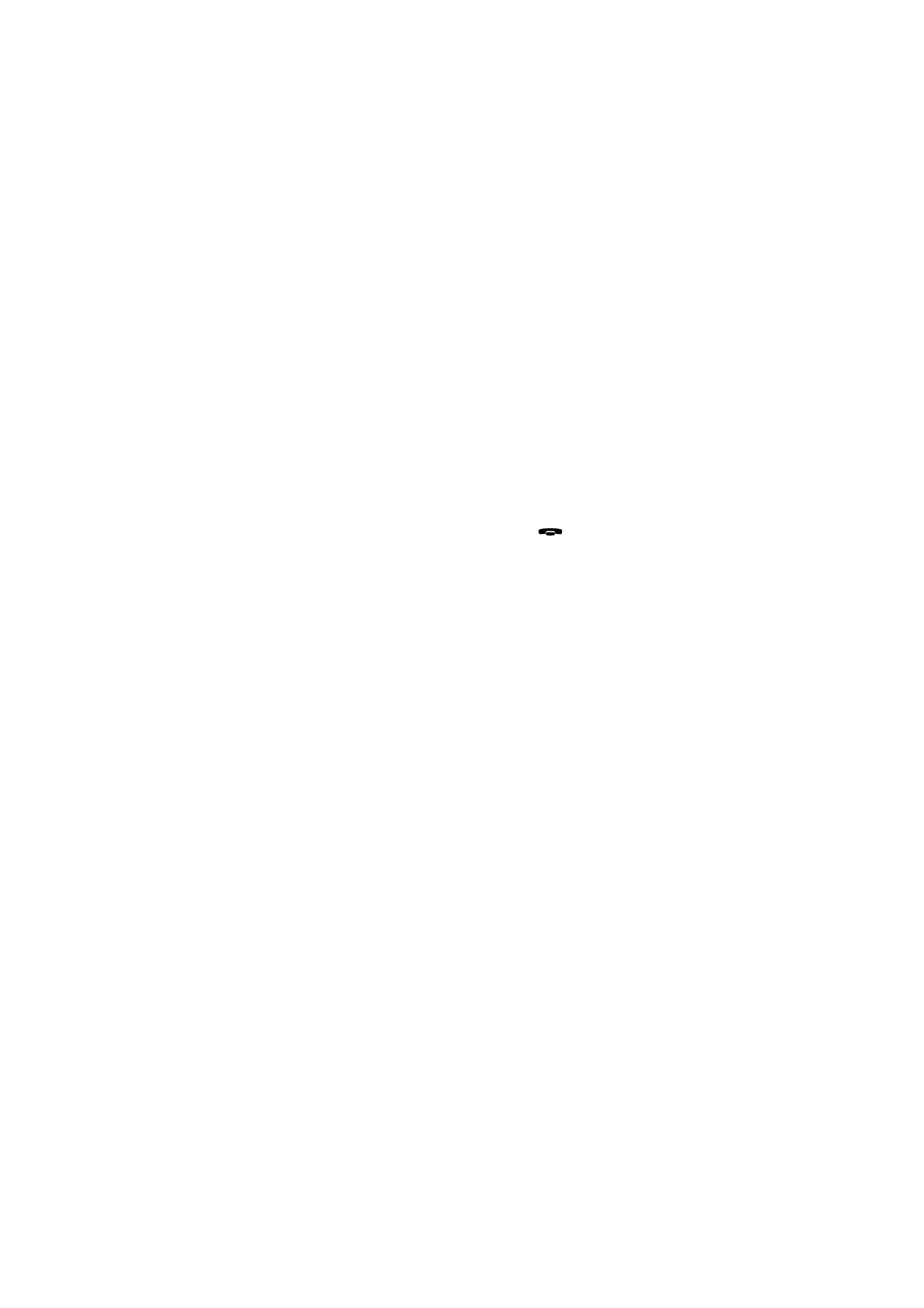
Sor
un
gi
der
m
e
178
2000 Nokia Mobile Phones. All Rights Reserved.
8. Baðlantý seçilemiyor
Telephone (telefon), Fax (faks), SMS veya Mail (posta) rehberinde bir baðlantý
seçememeniz, baðlantý kartýnýn bir telefon numarasý, faks numarasý, kablosuz
telefon numarasý veya bir e-posta adresi olmadýðýný gösterir. Eksik bilgileri,
Contacts (baðlantýlar) uygulamasýndaki baðlantý kartýna ekleyin.
9. Faks, kýsa mesaj veya posta gönderilemiyor veya alýnamýyor
Bu þebeke servislerine abone olduðunuzdan emin olun.
Telefon kapalý olabilir veya iletiþim cihazýnýn hafýzasý yetersiz olabilir. 16
numaralý soruna bakýn.
Kullandýðýnýz numara biçimi geçersiz olabilir veya aradýðýnýz numara 10
denemeye cevap vermemiþ veya yanlýþ olabilir.
Telefon, veri/faks gönderme veya alma iþlemi veya iletiþim cihazýnýn faks
modem olarak kullanýlmasý nedeniyle meþgul olabilir. Veri/faks aktarýmýnýn
sona ermesini bekleyin veya telefon tuþ takýmýnda
tuþuna basarak
aramayý iptal edin.
Faks/veri engellemeleri veya faks yönlendirmeleri etkin olabilir. Faks
engelleme/yˆnlendirme ayarlarý Fax (faks) uygulamasýnda, veri engellemeleri
ise Internet ayarlarýnda belirlenir.
Faks alma: SIM kartýnýzýn bir faks numarasý olmayabilir.
Posta alma: SIM kartýnýzýn veri baðlantýlarý için bir telefon numarasý
olmayabilir. Servis saðlayýcýnýza baþvurun.
Posta gönderme: Uzak posta kutusu servisine abone deðilsiniz veya
postalarýnýzý teslim eden posta sunucusu SMTP iletiþim kuralýyla uyumlu deðil.
E-posta hizmet saðlayýcýnýza baþvurun. Upon request (istek üzerine) gönderme
seçeneðini kullanýyorsanýz, posta, Document (doküman) giden kutusunda
gönderilmelidir (bkz. ”Posta göndermek için:” sayfa 96).
Ekli posta göndermeyle ilgili sorunlarýnýz varsa, Cancel Sending’i (göndermeyi
iptal et) seçip yeniden deneyin. Bu iþe yaramazsa, Üst karakter-Sekme-sað ok
tuþ bileþimini deneyin. Bazý posta ekleri önemli miktarda hafýza kullanabilir ve
iletiþim cihazýnýzdan bazý öðeleri silmeniz de sorunu çözmenize yardýmcý
olabilir.
Kýsa mesaj gönderme: Kýsa Mesaj Servisi’ne abone deðilsiniz veya mesaj
merkezi numarasý yok ya da yanlýþ. Servis saðlayýcýnýza baþvurun.
Bu hata þebekeden de kaynaklanabilir: þebeke SMS, faks veya veri/postayý
desteklemiyor olabilir; þebeke çalýþmýyor veya meþgul olabilir; alan þiddeti
gönderme iþlemi için yetersiz olabilir.
10. Terminal veya Internet baðlantýsý kurulamýyor
Internet, Mail (posta), WWW veya Terminal ayarlarý ve yapýlandýrmalarý eksik
veya yanlýþ olabilir. Internet ana ayarlarýnda Internet eriþim noktasý
yapýlandýrmalarýný denetleyin. Doðru ayarlarý öðrenmek için Internet servis
saðlayýcýnýza baþvurun. Bkz. “Internet ayarlarý” sayfa 90.
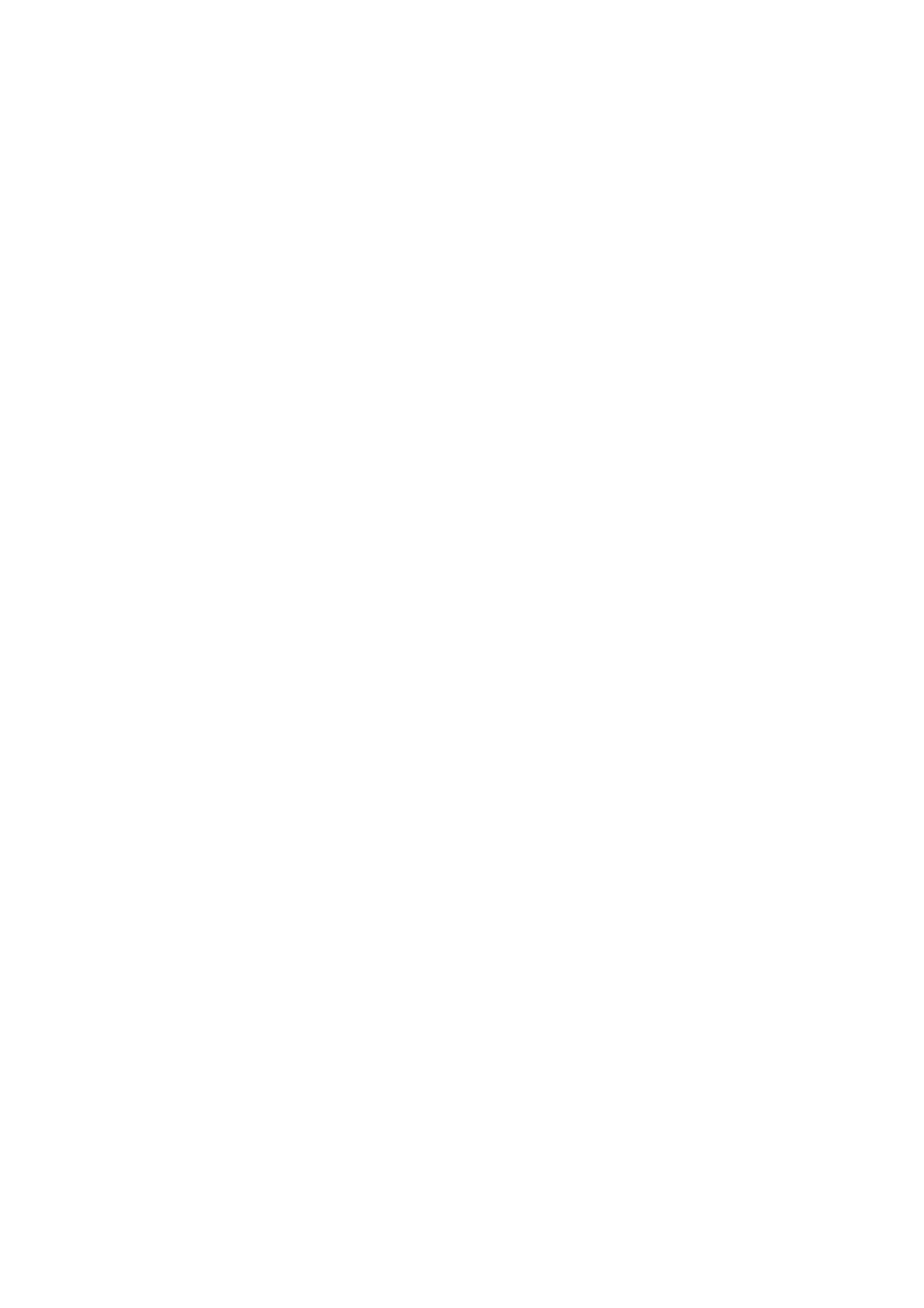
Sor
un
gi
der
m
e
179
2000 Nokia Mobile Phones. All Rights Reserved.
Ýç hata iletileri alýrsanýz, bataryayý çýkarýp yeniden yerine takýn ve iþlemi
yineleyin. Sorun çözülmezse, 4. soruna bakýn.
Remote (uzak) posta kutusuna baðlanýrken servis saðlayýcýsý hata iletileri
alýrsanýz, uzak posta kutusu servis saðlayýcýnýza baþvurun. Uzak posta kutunuz
bozuk posta mesajlarý içerebilir veya posta sunucusu ayarlarý yanlýþ olabilir.
11. Kýzýlötesi sorunlarý
Ýletiþim cihazý, kýzýlötesi bað aracýlýðýyla bir PC’ye, dizüstü bilgisayara,
yazýcýya, sayýsal kameraya, kablosuz telefona veya baþka bir
iletiþim cihazýna
baðlanabilir.
PC’nizde PC Suite for Nokia 9110 Communicator programýný kullanýyorsanýz
veya baþka bir iletiþim cihazý veya sayýsal kameradan veri almak istiyorsanýz,
baðlantýyý kurmadan önce iletiþim cihazýnýzda Infrared activation (kýzýlötesi
etkinleþtirme) uygulamasýný baþlatmanýz gerekir. Bkz. ”Kýzýlötesi kullanýmý
etkinleþtirme” sayfa 139.
PC’nizde Nokia Communicator Server programýný kullanýyorsanýz, iletiþim
cihazýnda PC baðlantýsý uygulamalarýndan birini kullandýðýnýzda kýzýlötesi
baðlantý otomatik olarak kurulur.
Baðlantýyý kurmak istediðiniz PC’de IrDA uyumlu bir kýzýlötesi baðlantý
noktasý; yüklenmiþ ve etkinleþtirilmiþ IrDA sürücüleri; ve Microsoft Windows
95 olmalýdýr. IrDA sürücüleri ve Windows 95’deki kullanýmý hakkýnda daha
fazla bilgi için, Microsoft’a baþvurun.
Ek bilgi için, iletiþim cihazýnýn satýþ paketindeki CD-ROM’da Documentation
(dokümantasyon) bölümüne bakýn.
12. Yazdýrma sorunlarý
Kýzýlötesi baðlantýyý kullanýyorsanýz, yazýcýnýn kýzýlötesi baðlantý noktasý IrDA
standardýyla uyumlu olmalýdýr. Bkz. ”Doküman özellikleri” sayfa 34.
Kýzýlötesi baðlantý kuramazsanýz, dosyayý bir PC’ye aktarýn ve dokümaný
yazdýrmak için PC’yi kullanýn. Veya dokümaný en yakýn faks makinesine
fakslayýn. Bkz. ”Faks gönderme” sayfa 73.
Yazdýrma ayarlarýnýzýn doðru olup olmadýðýný denetleyin (bkz. ”Sistem
ayarlarý” sayfa 133).
Yanlýþ bir yazýcý sürücüsü kullanýyor olabilirsiniz (bkz. ”Doküman özellikleri”
sayfa 34).
13. PC baðlantýsý sorunlarý
PC’nizde doðru PC baðlantýsý programýnýn yüklenmiþ ve çalýþýr durumda
olduðundan emin olun. Bkz. Bölüm 4 "Bilgisayar baðlantýsý" sayfa 39.
Kullanýlan kabloyu ve kýzýlötesi baðlantýyý denetleyin. Kýzýlötesi baðlantý
kullanýyorsanýz, kýzýlötesi baðlantý noktalarý birbirine dönük olmalýdýr.
Doðru COM baðlantý noktasýný kullanýp kullanmadýðýnýzý denetleyin.
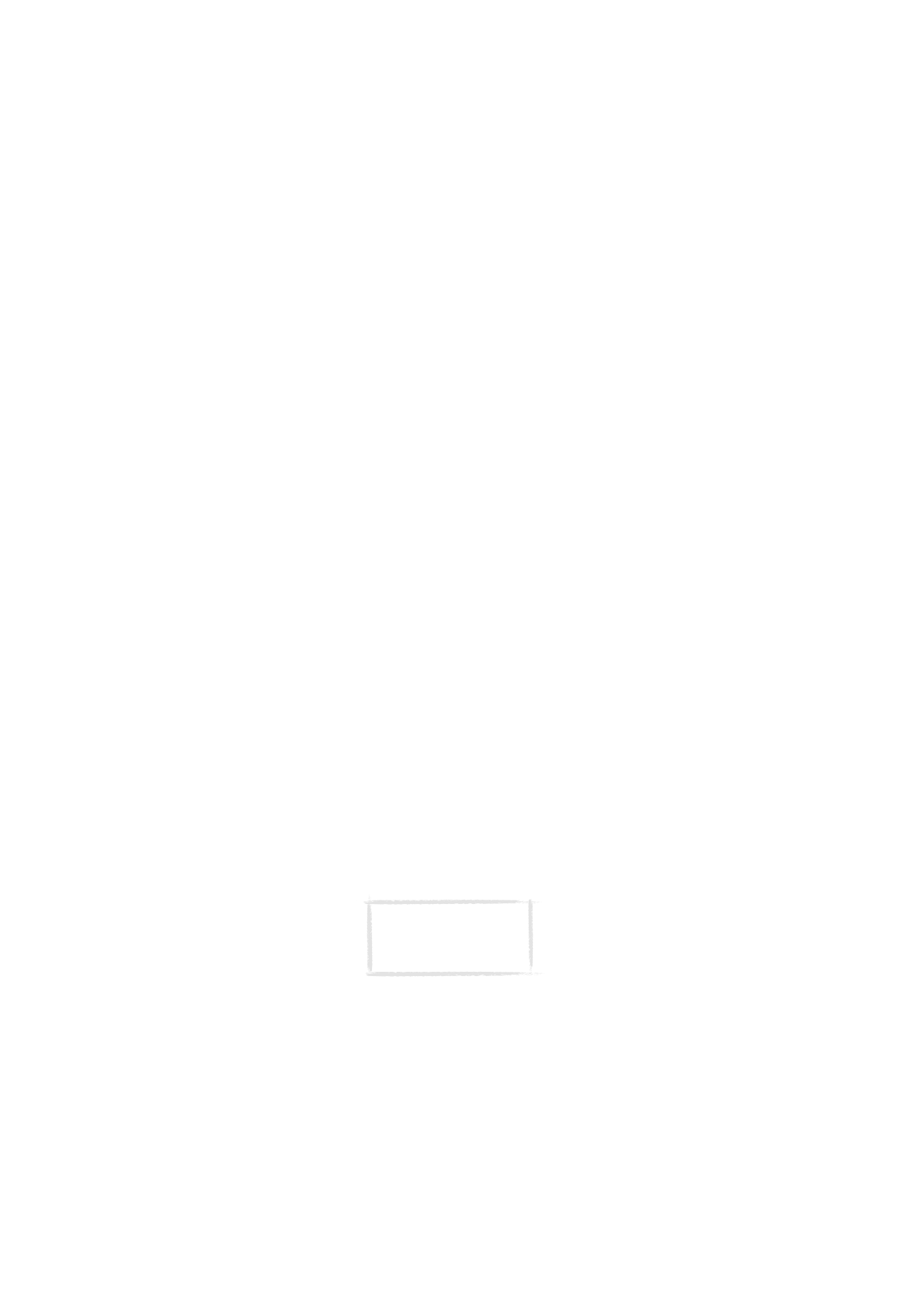
Sor
un
gi
der
m
e
180
2000 Nokia Mobile Phones. All Rights Reserved.
14. Faks modem sorunlarý
Ýletiþim cihazýný faks modem olarak kullanýrken, iletiþim cihazýnýn ve PC’nin
ayný baud hýzýný kullanmasýna dikkat edin. Kýzýlötesi baðlantý kullanýyorsanýz,
baud hýzýný Fax modem (faks modem) ayarlarýnda belirleyin. Kýzýlötesi baðlantý
kullanýyorsanýz, baud hýzý otomatik olarak ayarlanýr. Kablo baðlantýsý
kullanýyorsanýz, baud hýzýný Fax modem ayarlarýnda belirleyin. PC için, baud
hýzý PC’nin baðlantý yazýlýmýnda ayarlanýr.
Kablo baðlantýsý kullanýyorsanýz, bütün PC faks ve terminal yazýlýmlarýyla
uyumlu iþlem garantisi verilemez. Satýcýnýza danýþýn. PC faks yazýlýmýnýzla ilgili
sorunlarýnýz varsa, kýzýlötesi baðlantýyý kullanýn.
Uzaktaki modemle veri baðlantýsý kurmakta zorlanýyorsanýz, AT komutunu
kullanarak veri iletim hýzýný düzeltmeyi deneyin. ETSI 07.07 standardýna dayalý
olan ve Nokia 9110 Communicator tarafýndan desteklenen genel AT
komutlarý, iletiþim cihazýyla birlikte saðlanan disketteki atcomm.txt
dosyasýnda listelenmiþtir. AT komutlarýnýn kullanýlmasý hakkýnda bilgi almak
için, PC’nizde kullandýðýnýz telekomünikasyon veya faks uygulamasýnýn
belgelerine bakýn.
15. Eriþim kodu sorunlarý
Kilitleme kodu, iletiþim cihazýnýn satýþ paketinde bulunur. Kilitleme kodunuzu
unutur veya kaybederseniz, iletiþim cihazýnýzýn satýcýsýna baþvurun.
PIN veya PUK kodunu unutursanýz veya bu kodlarý almadýysanýz, þebeke
iþletmeninize baþvurun.
Internet veya Terminal parolalarý hakkýnda bilgi almak için, Internet servis
saðlayýcýnýza baþvurun.
16. Hafýza yetersiz
Ýletiþim cihazýnýzýn hafýzasýnýn azalmaya baþladýðýný farkederseniz veya
belleðin yetersiz olduðunu bildiren bir uyarý notu alýrsanýz, Memory (hafýza)
uygulamasýný denetleyin.
1
Ne tür verilerin en fazla hafýza kullandýðýný görmek için Details (ayrýntýlar)
tuþuna basýn. Bkz. ”Hafýza” sayfa 138.
2
Önemli bütün verilerin bir yedeðini alýn.
3
Dokümanlar, alýnan fakslar veya eski takvim verileri gibi çok fazla hafýza
kullanan öðeleri, el ile veya Data removal (veri kaldýrma) uygulamasýný kul-
lanarak kaldýrýn. Bkz. ”Hafýza” sayfa 138. Veya bu öðeleri hafýza kartýnýza
aktarýn.
Not:
Karþýdan yüklenen
resimler, alýnan fakslar ve
kayýtlar hafýzada önemli yer
tutabilir.
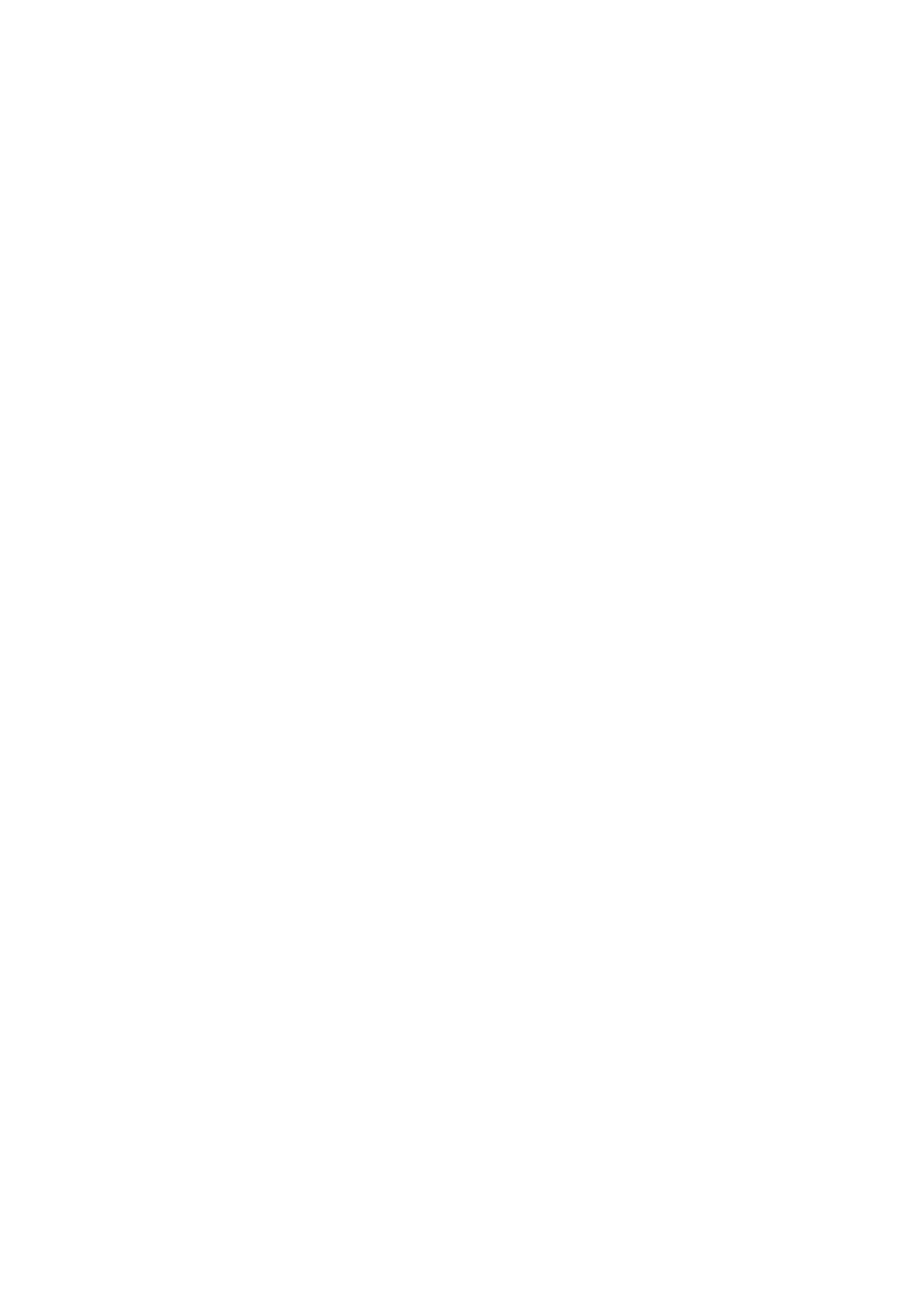
Sor
un
gi
der
m
e
181
2000 Nokia Mobile Phones. All Rights Reserved.
17. Terminalde bozuk karakterler
Veri bitleri/durma bitleri/eþlik ayarlarý, iþletmen tarafýndan veri servisinde
tanýmlananlardan farklýysa, karakterler ekranda bozuk görünebilir.
18. ISDN baðlantýsý
Bir ISDN baðlantýsý kullanýyorsanýz, Internet ayarlarýna gidin ve Internet
access’i (Internet eriþimi) seçin. Kullandýðýnýz eriþim noktasýný seçin veya yeni
bir eriþim noktasý tanýmlayýn. Advanced settings’deki (geliþmiþ ayarlar)
Modem initialisation’da (modem baþlatma) noktalý satýra AT+CBST=71 AT
komutunu girin.
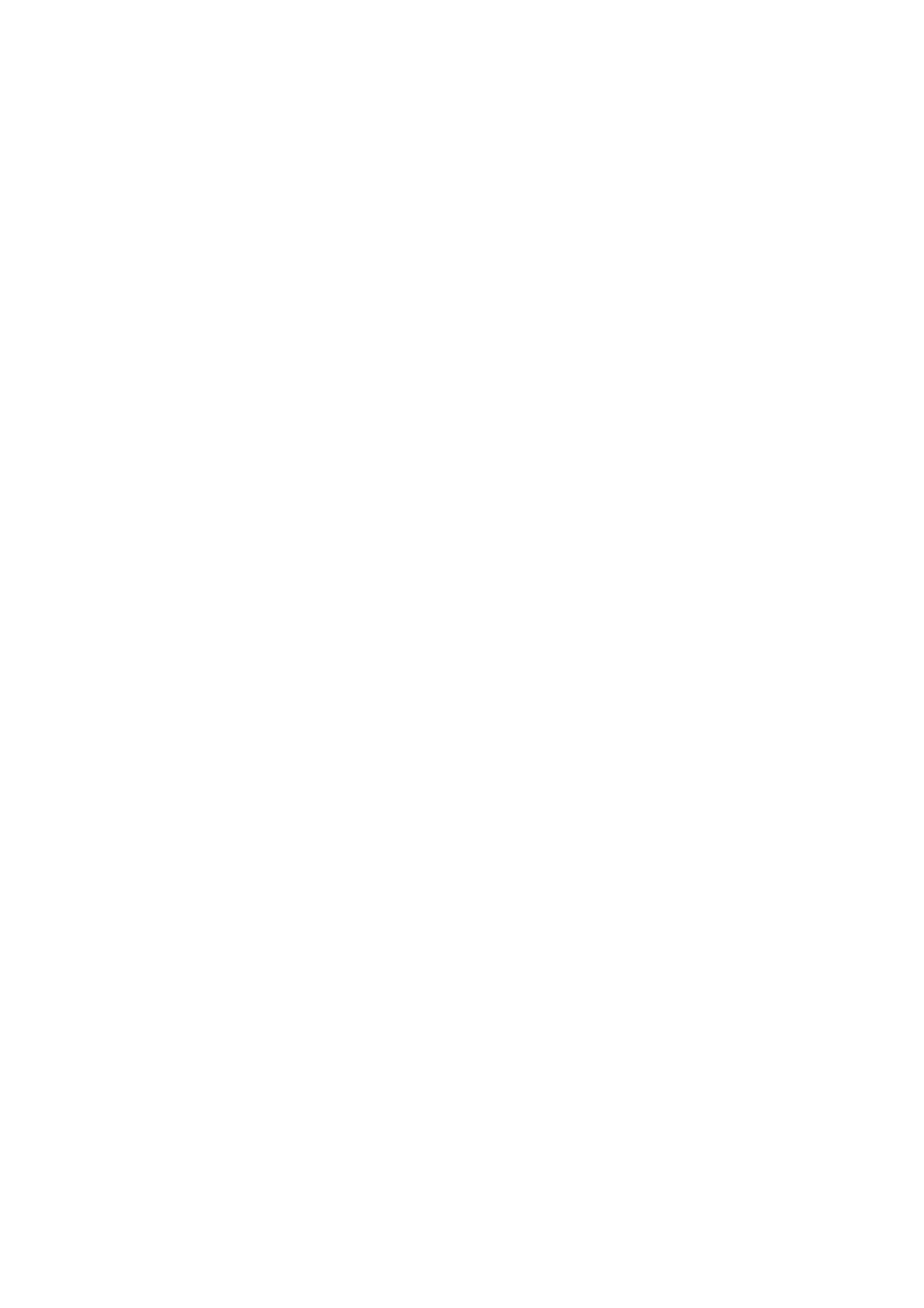
Sor
un
gi
der
m
e
182
2000 Nokia Mobile Phones. All Rights Reserved.
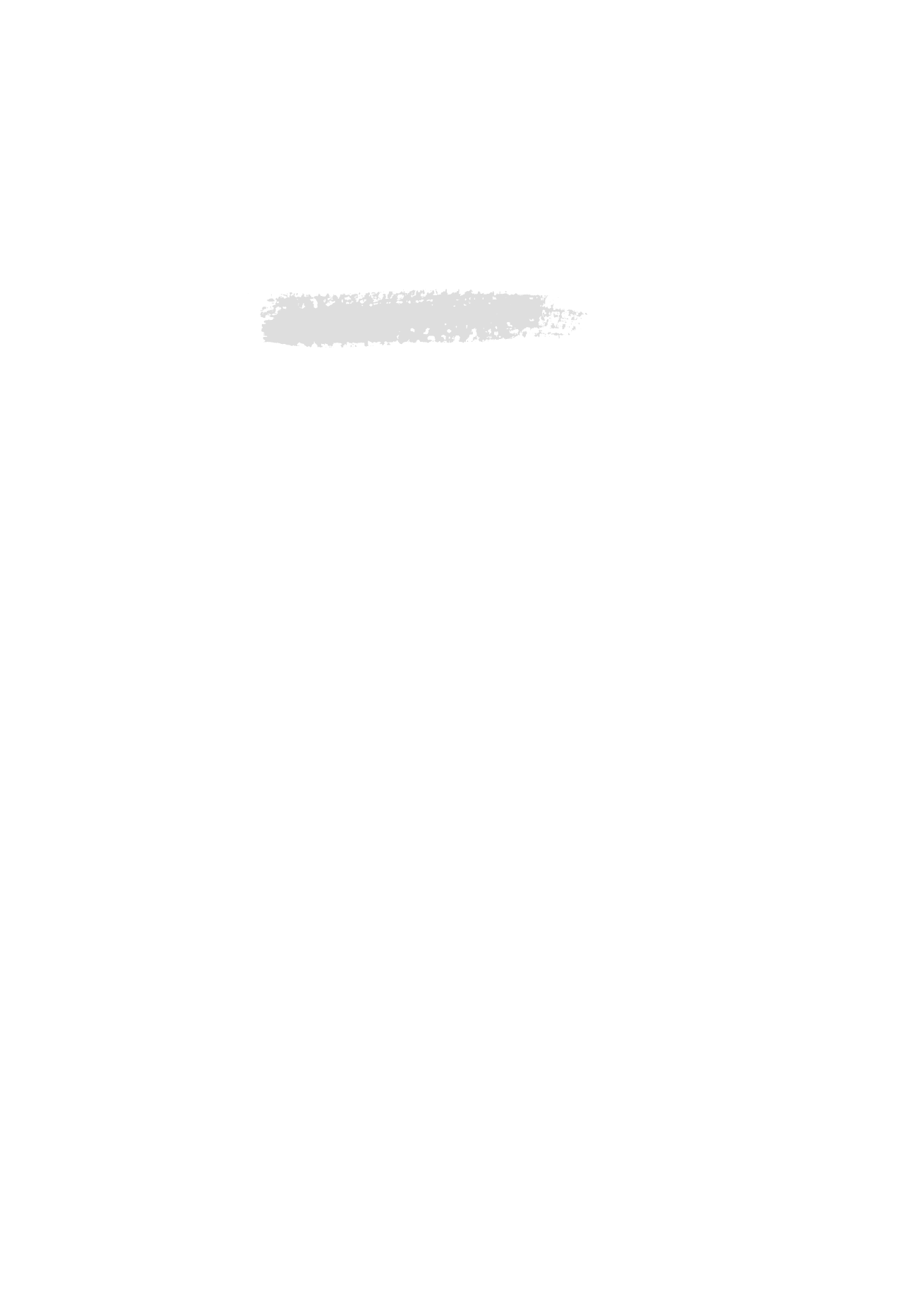
B
akým
ve
o
n
a
rý
m
183
2000 Nokia Mobile Phones. All Rights Reserved.
16. Bakým ve onarým
Nokia 9110 Communicator üstün tasarým ve ustalýðýn ürünü olup, dikkatle
kullanýlmalýdýr. Aþaðýdaki öneriler herhangi bir garanti yükümlülüðünü yerine
getirmenize ve bu ürünü uzun yýllar boyunca sorunsuz kullanmanýza yardýmcý
olacaktýr.
Ýletiþim cihazýnýzý, bataryanýzý, þarj cihazýný VEYA herhangi bir aksesuarý
kullanýrken:
Ýletiþim cihazýnýn bütün parça ve aksesuarlarýný küçük çocuklarýn eriþebileceði
yerlerden uzak tutun.
Ýletiþim cihazýnýzý kuru tutun. Nemli ortamlar ve sývýlarda elektronik devrelere
zarar verecek olan mineraller bulunur.
Ýletiþim cihazýnýzý tozlu, kirli yerlerde kullanmayýn, saklamayýn. Oynayan
parçalar zarar görebilir.
Ýletiþim cihazýnýzý sýcak yerlerde tutmayýn. Yüksek sýcaklýklar elektronik
devrelerin ömrünü kýsaltabilir, bataryalara zarar verebilir ve bazý plastik
maddeleri bükebilir ya da eritebilir.
Ýletiþim cihazýnýzý soðuk yerlerde tutmayýn. Ýletiþim cihazý normal sýcaklýðýna
ýsýnmaya baþladýðýnda telefon içinde elektronik devre kartlarýna zarar
verebilecek rutubet oluþabilir.
Ýletiþim cihazýnýzý açmaya çalýþmayýn. Ehliyetsiz kiþilerin müdahalesi iletiþim
cihazýnýza zarar verebilir.
Ýletiþim cihazýnýzý düþürmeyin, üstüne vurmayýn ya da sallamayýn. Cihazýn
düzensiz kullanýmý iç devre kartlarýna zarar verebilir.
Ýletiþim cihazýnýzý temizlemek için sert kimyasal maddeler, temizlik solventleri
veya kuvvetli deterjanlar kullanmayýn. Sabunlu suyla nemlendirilmiþ yumuþak
bir bezle silin.
Ýletiþim cihazýnýzý boyamayýn. Boya aletin hareketli parçalarýna zarar verebilir
ve uygun biçimde çalýþmasýný engelleyebilir.
Yalnýzca verilen veya onaylý anteni kullanýn. Onaysýz antenler, deðiþiklikler
veya eklentiler iletiþim cihazýnýza zarar zarar verebilir ve radyo cihazlarýyla
ilgili kurallara ters düþebilir.
Ýletiþim cihazý, batarya, þarj cihazý ya da herhangi bir aksesuar gerektiði gibi
çalýþmýyorsa, en yakýn yetkili servis merkezine götürün. Buradaki personel size
yardýmcý olacak ve gerekirse onarýmýný yapacaktýr.
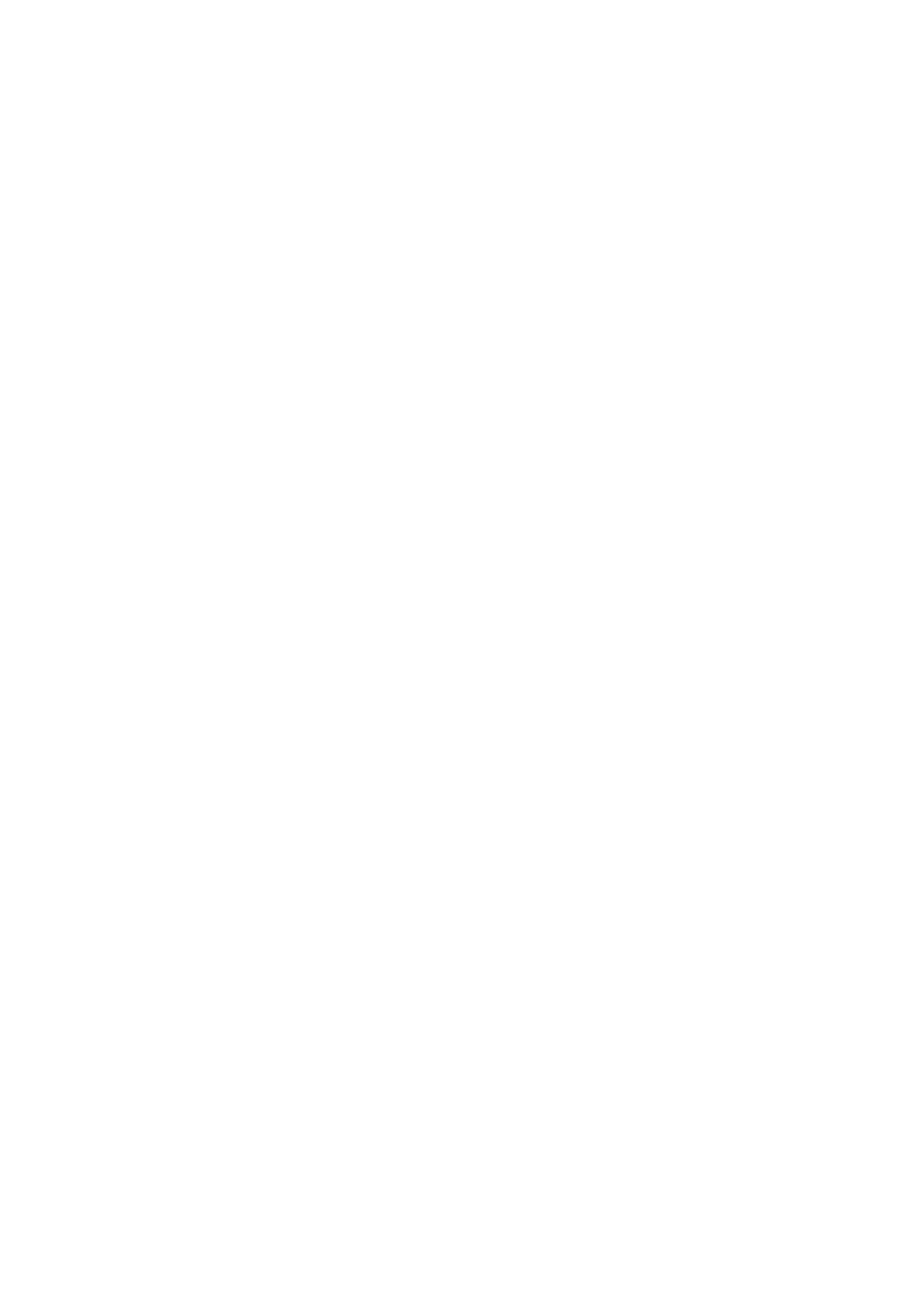
B
akým
ve
o
n
a
rý
m
184
2000 Nokia Mobile Phones. All Rights Reserved.
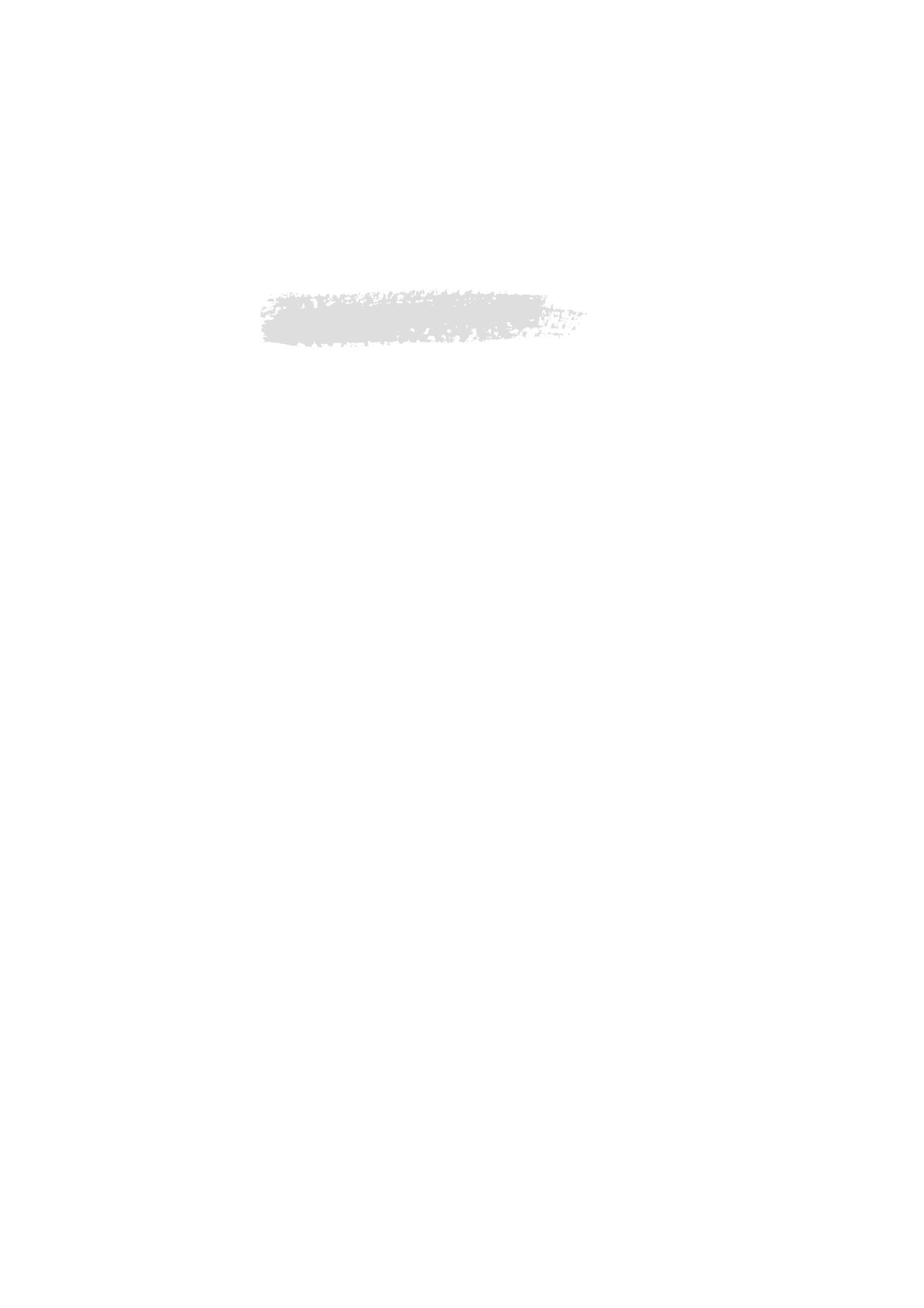
Ö
n
emli
g
ü
venlik
b
ilg
iler
i
185
2000 Nokia Mobile Phones. All Rights Reserved.
17. Önemli güvenlik
bilgileri
Trafik güvenliði
Ýletiþim cihazýnýzý araç sürerken kullanmayýn. Ýletiþim cihazýnýzý kullanmadan
önce aracý park edin. Ýletiþim cihazýnýzý her zaman kabýnda tutun, ve yolcu
koltuðuna, veya çarpma veya ani durma anýnda vere düþebileceði bir yere
koymayýn.
Aracýn farlarý veya kornasýný halka açýk yollarda harekete geçirecek bir alarm
cihazýnýn kullanýlmasý yasaktýr.
Unutmayýn, yol güvenliði her zaman önce gelir.
Çalýþma ortamý
Herhangi bir bölgede yürürlükteki özel talimatlara uymayý ve hücresel telefon
kullanýmýnýn yasak olduðu yerlerde veya giriþim ve tehlikeye neden olduðunda
iletiþim cihazýnýzýn telefon arabirimini kapatmayý unutmayýn.
Ýletiþim cihazýnýzý veya aksesuarlarýný baþka bir cihaza baðlarken, ayrýntýlý
güvenlik talimatlarý için Kullanýcý El Kitabýný okuyun. Uyumsuz ürünlere
baðlamayýn.
Diðer mobil radyo verici cihazlarda olduðu gibi, cihazýn iyi çalýþmasý ve kiþisel
güvenlik için, cihazýn yalnýzca normal çalýþma konumunda (kulaðýnýza yakýn
ve anten omzunuzdan yukarýda olacak þekilde) kullanýlmasý tavsiye edilir.
Kýzýlötesi ýþýný hiç kimsenin gözüne tutmayýn ve diðer kýzýlötesi ýþýnlý cihazlarla
etkileþimine izin vermeyin.
Elektronik cihazlar
Modern elektronik aletlerin çoðu radyo (RF) sinyallerine karþý korumalýdýr.
Ancak, bazý elektronik donanýmlar iletiþim cihazýnýzdan çýkan RF sinyallerine
karþý korumalý olmayabilir.
Kalp atýþý düzenleyicisi: Bu cihazýn imalatçýlarý potansiyel bir giriþimi
engellemek için, elde tutulan telsiz bir telefonla düzenleyici arasýnda en az 20
cm uzaklýk saðlanmasýný tavsiye ederler. Bu tavsiyeler Telsiz Teknolojisi
Araþtýrmalarýnýn bundan baðýmsýz araþtýrma ve tavsiyeleriyle de uyumludur.
Kalp atýþý düzenleyicisi bulunan kiþiler:
Telefon açýkken iletiþim cihazýnýzý düzenleyiciden her zaman 20 cm’den fazla
bir uzaklýkta tutmalýdýrlar;
Ýletiþim cihazýnýzý göðüs cebinde taþýmamalýdýr;
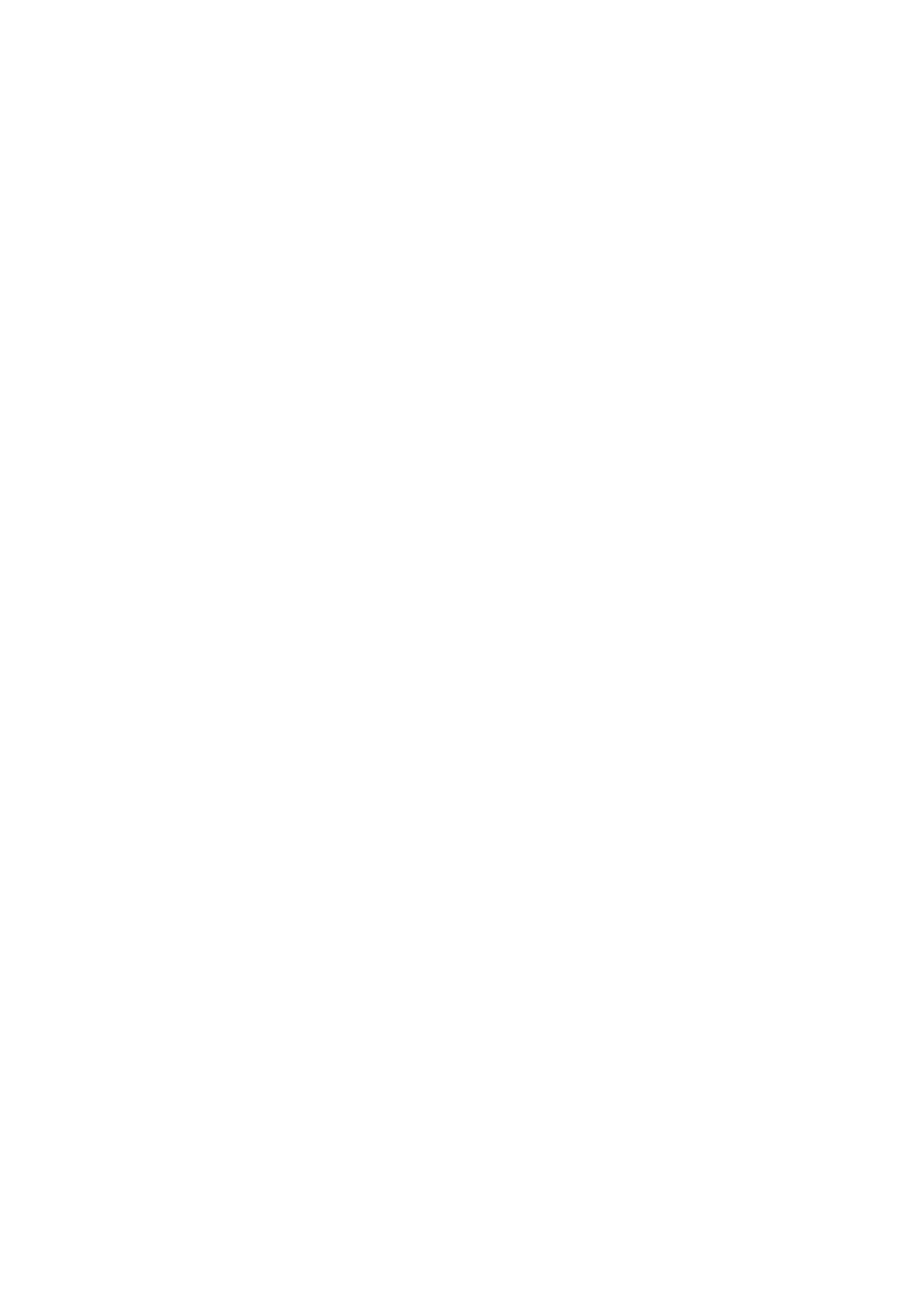
Ö
n
emli
g
ü
venlik
b
ilg
iler
i
186
2000 Nokia Mobile Phones. All Rights Reserved.
Giriþim potansiyelini minimuma indirmek için düzenleyicinin tersindeki kulaðý
kullanmalýdýrlar;
Eðer etkileþim olduðundan þüpheleniyorsanýz iletiþim cihazýnýzýn telefon
arabirimini derhal kapatýn.
Kulaklýklar: Bazý dijital telsiz telefonlar bazý kulaklýklarla giriþime neden
olabilirler. Böyle bir giriþim olduðunda, servisinize danýþmak isteyebilirsiniz.
Diðer Týbbi Cihazlar: Ýletiþimciler de dahil olmak üzere birçok radyo iletim
cihazýnýn çalýþtýrýlmasý yeterli oranda korunmamýþ týbbi cihazlarýn iþlemini
olumsuz etkileyebilir. Bir sorununuz olduðunda veya týbbi cihazlarýn harici RF
enerjisine karþý yeterli korunmuþ olup olmadýðýný belirlemek için bir doktora
veya týbbi cihazýn üreticisine danýþýn. Saðlýk merkezlerinde telefonunuzu
kapatmanýz gerektiðini belirten talimatlarýn bulunmasý durumunda
iletiþimcinizin telefonunu kapatýn. Hastaneler ve saðlýk ocaklarý dýþtan gelen
RF enerjisine duyarlý aletler kullanýyor olabilir.
Araçlar: RF sinyalleri, motorlu araçlarda, doðru bir biçimde monte edilmemiþ
veya yetersizce korunan elektronik sistemleri etkileyebilir. (örneðin, elektronik
yakýt enjeksiyon sistemleri, elektronik ABS sistemleri, elektronik hýz kontrol
sistemleri, hava yastýðý sistemleri). Aracýnýzla ilgili olarak imalatçý veya
temsilcisine danýþýn. Aracýnýza eklenen herhangi bir cihazýn üreticisine de
danýþmalýsýnýz.
Uyarý Levhalarý: Telefonunuzu kapatmanýzý isteyen uyarý levhalarýnýn
bulunduðu her yerde iletiþim cihazýnýzýn telefonunu kapayýn.
Potansiyel olarak patlay
ý
c
ý
ortamlar
Potansiyel olarak patlayýcý bir ortamda bulunan herhangi bir alanda iletiþim
cihazýnýzýn telefonunu kapayýn ve tüm iþaret ve talimatlara uyun. Böyle
alanlardaki kývýlcýmlar yaralanma, hatta ölümle sonuçlanabilecek bir patlama
veya yangýna sebep olabilirler.
Kullanýcýlara, bir yakýt istasyonundayken telefonlarýný kapatmalarý tavsiye
edilir. Kullanýcýlarýn, yakýt depolarý (yakýt depolama ve daðýtým alanlarý), kimya
fabrikalarý veya patlayýcý maddelerin bulunduðu ortamlarda radyo cihazlarýnýn
kullanýmýyla ilgili kýsýtlamalara dikkat etmeleri gerekir.
Potansiyel olarak patlayýcý bir ortamý bulunan alanlarda genellikle uyarý
levhalarý bulunur, fakat bu her zaman geçerli deðildir. Bu alanlara, gemilerin
alt güverteleri, kimyasal transfer veya depolama alanlarý; benzin (propan veya
bütan) kullanan araçlar; havanýn içinde zerrecik, toz veya metal tozu gibi
kimyasal veya parçacýklar bulunan yerler; veya aracýnýzýn motorunu
kapatmanýzýn isteneceði herhangi bir yer dahildir.
Araçlar
Ýletiþim cihazýnýzý araca sadece yetkili personel kurmalý ve servisini yapmalýdýr.
Yanlýþ montaj veya servis tehlikeli olabilir ve geçerli olan herhangi bir
garantiyi geçersiz kýlar.
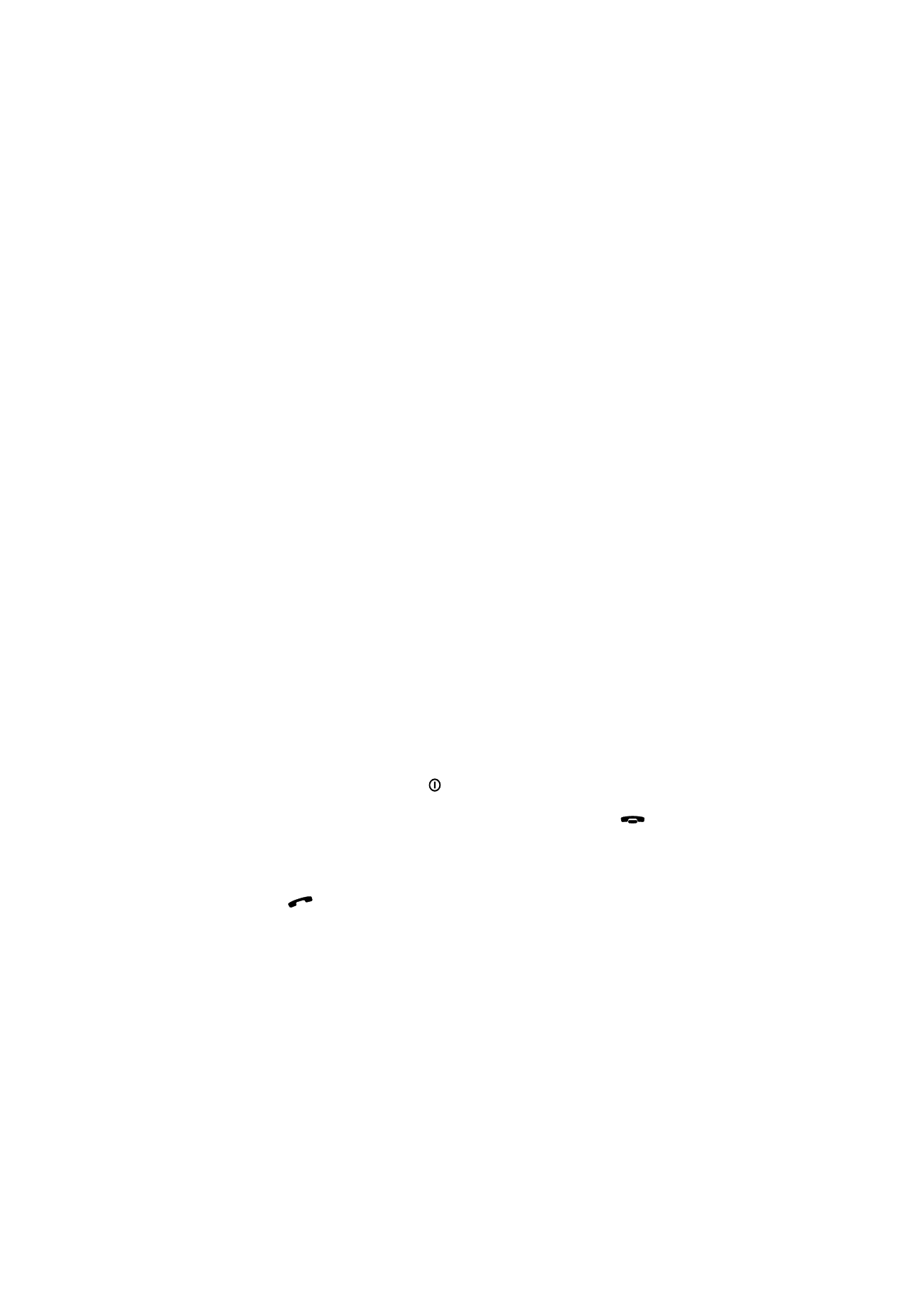
Ö
n
emli
g
ü
venlik
b
ilg
iler
i
187
2000 Nokia Mobile Phones. All Rights Reserved.
Aracýnýzdaki telsiz telefon aletinin doðru bir biçimde monte edilip
edilmediðini ve doðru bir biçimde çalýþýp çalýþmadýðýný düzenli olarak kontrol
edin.
Ýletiþim cihazý, parçalarý ve aksesuarlarýnýn bulunduðu bölümlerde alev alýcý
sývýlar, gazlar veya patlayýcý malzeme depolamayýn ve taþýmayýn.
Hava yastýðý bulunan araç sahibi hava yastýðýnýn büyük bir güçle açýldýðýný
unutmamalýdýr. Monte edilmiþ veya taþýnabilir telsiz cihaz gibi nesneleri hava
yastýðýnýn üzerine veya hava yastýðýnýn açýldýðý alana yerleþtirmeyin. Eðer araç
içi telsiz cihaz doðru olmayan bir biçimde monte edilmiþse ve hava yastýðý
açýlýrsa, ciddi yaralanmaya neden olabilir.
Uçaða binmeden önce iletiþim cihazýnýzýn telefonunu kapatýn. Uçakta telsiz
telefonlarýn kullanýlmasý uçaðýn çalýþma sistemi için tehlikeli olabilir, telsiz
telefon aðýný bozabilir ve yasadýþý olabilir.
Bu talimatlara uymamak telefon servislerinin askýya alýnmasýna veya
kaldýrýlmasýna veya yasal önlem alýnmasýna veya ikisine birden neden olabilir.
Acil aramalar
ÖNEMLÝ!
Bu Nokia 9110 Communicator, herhangi bir telsiz telefon gibi, radyo sinyalleri,
telsiz ve þebekeler kullanarak çalýþýr ve diðer kullanýcýya programlý
fonksiyonlarý kullanýr, ancak her koþulda baðlantý garanti edilemez. Bu
sebeple, önemli iletiþim durumlarý (örneðin týbbi aciliyet durumlarý) için
yalnýzca herhangi bir telsiz telefona güvenmemelisiniz.
Unutmayýn, arama yapmak veya aramaya cevap verebilmek için telefonunuz
açýk olmalý ve yeterli sinyal gücüne sahip bir alanda bulunmalýsýnýz. Tüm telsiz
telefon aðlarýnda veya bazý þebeke hizmetleri ve/veya telefon özellikleri
kullanýmdayken acil arama yapmak mümkün olmayabilir. Yerel servisinize
danýþýn.
Acil arama yapmak için
1
Cihazýn kapaðý açýksa, kapayýn.
2
Telefon açýk deðilse açýn (
tuþuna basýn). Bazý þebekeler geçerli bir SIM
kartýn iletiþimcinin içine düzgün bir þekilde yerleþtirilmesini gerekli kýlar.
3
Telefon arabirimini görüþmelere hazýr duruma getirmek için
tuþuna
basýp birkaç saniye için basýlý tutun.
4
Bulunduðunuz yerin acil telefon numarasýný tuþlayýn (örneðin 112 ya da
bazý baþka resmi acil durum numaralarý). Acil numaralar bulunulan yere
göre deðiþir.
5
tuþuna basýn.
Bazý özellikler (örneðin arama engelleme, sabit arama, sýnýrlý abone grubu,
sistem kilidi, tuþtakýmý kilidi gibi) kullanýmdaysa acil arama yapmadan önce
bu özellikleri kapamanýz gerekebilir. Kullanýcý El Kitabýna ve yetkili yerel
þebekenize baþvurun.
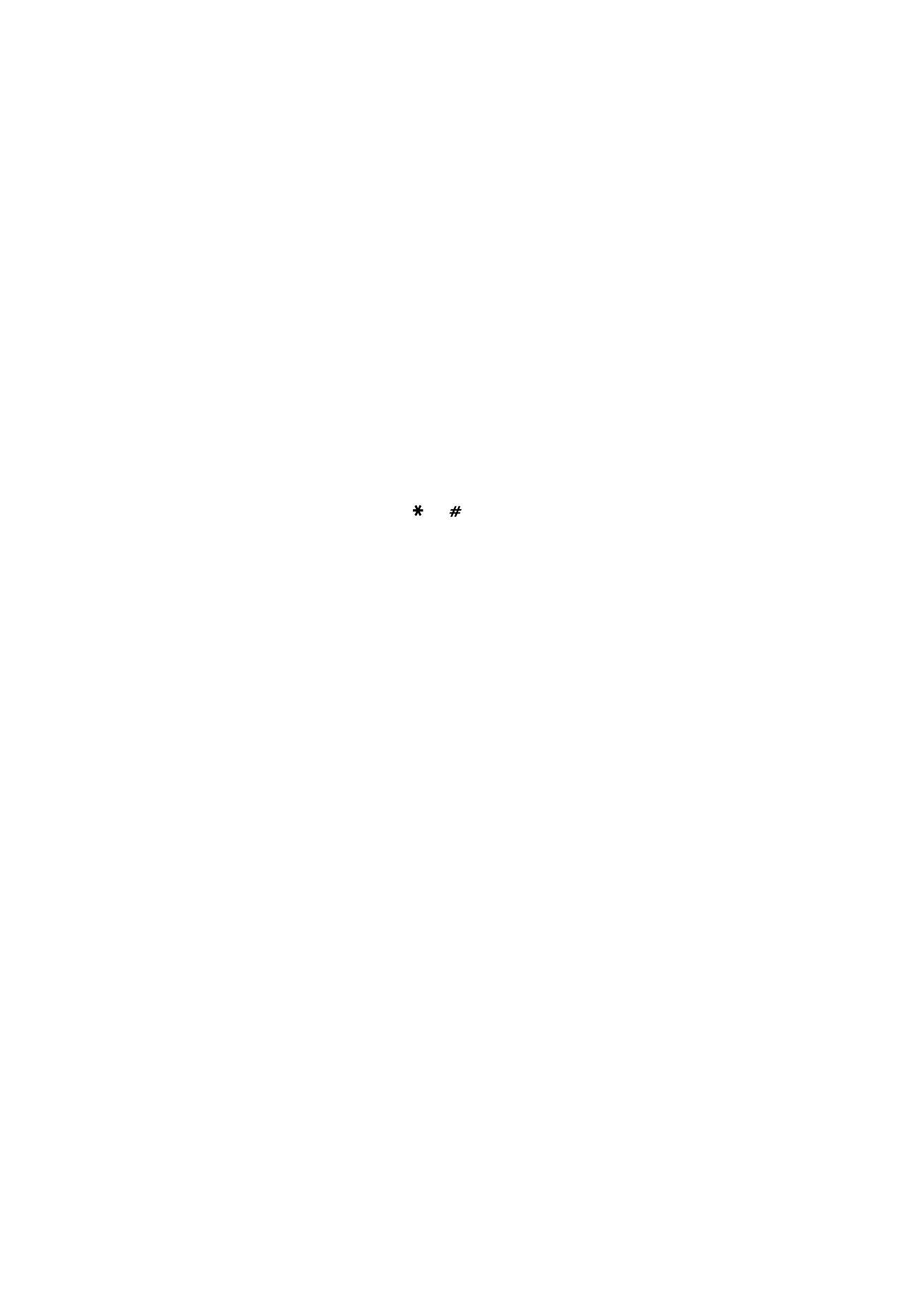
Ö
n
emli
g
ü
venlik
b
ilg
iler
i
188
2000 Nokia Mobile Phones. All Rights Reserved.
Acil arama yaparken, tüm gerekli bilgiyi mümkün olduðunca doðru bir biçimde
verin. Ýletiþim cihazýnýzin bir kaza yerindeki tek iletiþim cihazý olabileceðini
unutmayýn ve kapatabileceðiniz söylenmediði sürece konuþmayý bitirmeyin.
K
ý
lavuzu kullanma
Bu kýlavuzda açýklanan telsiz telefon GSM þebekelerinde kullanýlmak üzere
onaylanmýþtýr.
Bu kýlavuzun içerdiði özellikler þebeke hizmetleri olarak anýlmaktadýr. Bu
özellikler hücresel hizmet saðlayan þebekeler tarafýndan sunulan özel
hizmetlerdir. Bu þebeke hizmetlerinden yararlanmadan önce, yerel hizmet
saðlayan þebekenizden istediðiniz hizmet(ler)e abone olmanýz ve kullanýmla
ilgili talimatlarý almanýz gerekir. Daha sonra bu fonksiyonlarý, bu kýlavuzda
açýklandýðý þekilde etkinleþtirebilirsiniz. Birçok hizmetle ilgili elle etkinleþtirme
komutlarý bu kýlavuzda açýklanmaktadýr (örneðin hizmetlerin etkinleþtirilmesi
veya devre dýþý býrakýlmasý için
ve
karakterinin kullanýlmasý). Yine de,
Nokia 9110 Communicator bu formda verilen komutlarý uygulamaktadýr. Bu
komutlarla, ilgili olarak lütfen size yerel hizmet saðlayan firmaya baþvurun.
UYARI! Bu cihaz Lithium-Ion batarya ve ACP-9E, ACP-9X ve ACP-9A þarj
cihazlarý ile kullanýlmak üzere tasarlanmýþtýr. Farklý bir kullaným, cihaza
iliþkin olarak verilen onaylarý geçersiz kýlacak ve tehlikeli olacaktýr.
Yalnýzca iletiþim cihazý üreticisi tarafýndan bu özel iletiþim cihazý
modeliyle kullaným için onaylanan pilleri, þarj cihazlarýný ve aksesuarlarý
kullanýn. Herhangi baþka ürünlerin kullanýmý iletiþim cihazý için verilen
her türlü onay veya garantiyi geçersiz kýlar ve tehlikeli sonuçlara yol
açabilir.
Onaylý aksesuarlar için lütfen bayinize baþvurun.
Herhangi bir aksesuarýn besleme kablosunu çekerken kabloyu deðil fiþi
tutup çekin.
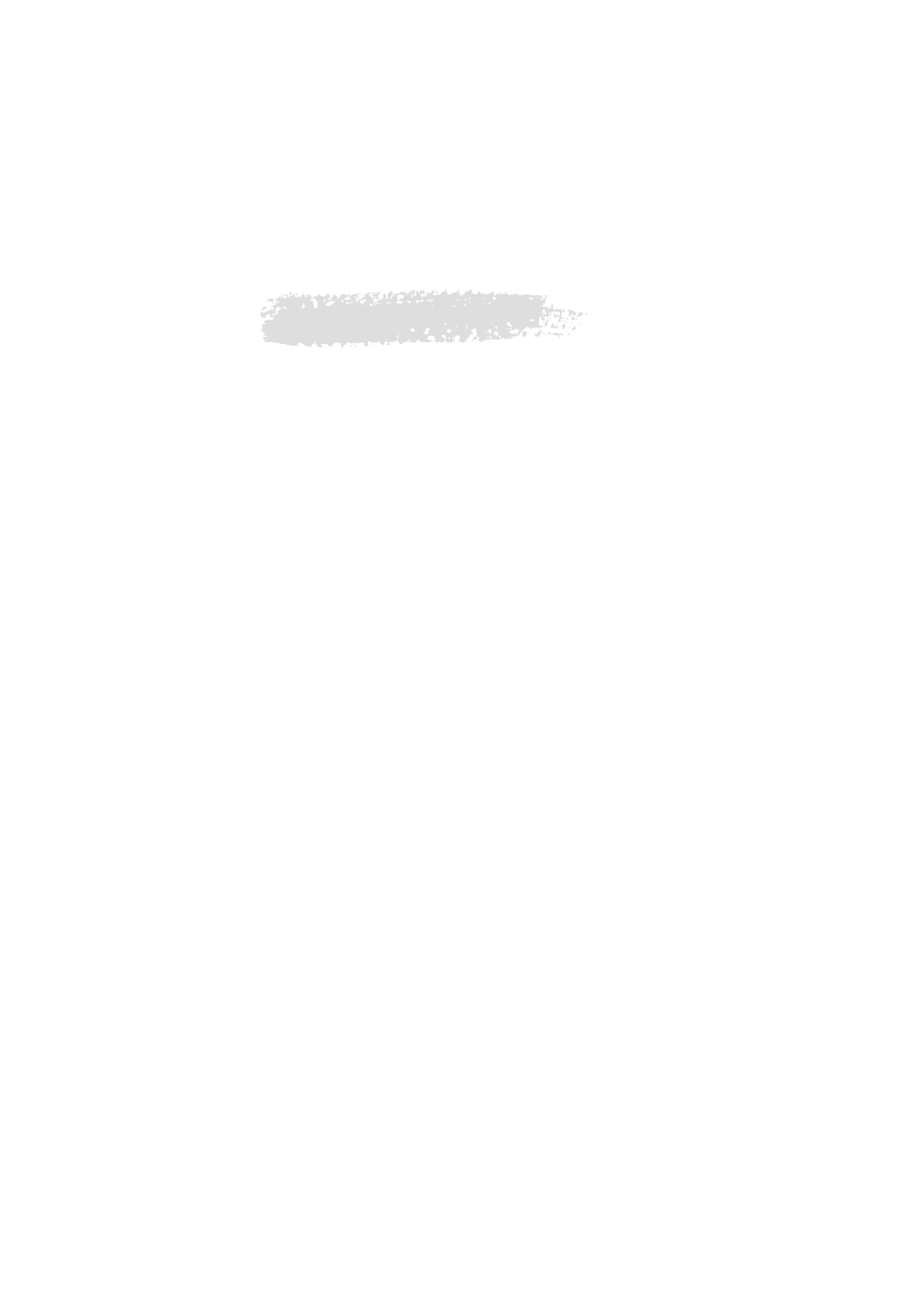
Söz
lük
189
2000 Nokia Mobile Phones. All Rights Reserved.
Sözlük
A AT commands (AT komutlarý)
Bir faks modemin çalýþmasý AT komutlarýyla denetlenebilir. Bu komutlar
bilgili kullanýcýya modemin tüm özelliklerini denetleme olanaðý tanýr.
Ýletiþim cihazýnýzýn satýldýðý paketteki diskette yer alan atcomm.txt
dosyasýnda bulabileceðiniz ortak AT komutlarý, ETSI 07.07 standartlarý
esaslýdýr ve Nokia 9110 Communicator tarafýndan desteklenir.
B Barring password (Sýnýrlama parolasý)
Sýnýrlama parolasý faks veya sesli arama sýnýrlamasýný deðiþtirmek için
kullanýlan 4 rakamlý bir koddur: Bkz. ”Telefon ayarlarý” sayfa 66. Parola
iletiþim cihazýnýzda veya SIM kartýnda deðil þebekede saklanýr. Arama
sýnýrlamasý hizmetine abone olduðunuzda parolayý þebeke iþleticisi saðlar.
C Cookies (Çerezler)
Çerezler sunucu tarafýndan size verilen ve bir web sitesi ziyaretinize iliþkin
bilgileri saklamak için kullanýlan küçük bilgi parçacýklarýdýr. Çerez kabul
ettiðinizde sunucu web sitesinin kullanýmýný deðerlendirebilecek durumda
olur; neyle ilgilendiðinizi ve ne okumak istediðinizi vb.
DD
omain name and Host name
(Etki alaný adý ve bilgisayar adý)
"Etki alaný adý" ve "bilgisayar adý" terimleri bazen küçük bir yanýlma
payýyla eþanlamlý olarak kullanýlýr. Bir tam nitelenmiþ etki alaný adýnda
örn. www.forum.nokia.com adýnýn ilk adý bilgisayarýn ilk adýna karþýlýk
gelirken izleyen bölümler bilgisayarýn içinde bulunduðu etki alanlarýnýn
adlarýdýr. Her bilgisayar adý belirli bir IP adresine karþýlýk gelir. IP
adreslerine göre daha kolay akýlda kaldýklarý için bilgisayar adlarý
kullanýlýr.
DTMF (Dual Tone Multi-Frequency) tones
(DTMF (Çift tonlu çoklu frekanslý) tonlar)
DTMF tonlarý telefonun tuþ takýmýnda sayýsal tuþlara bastýðýnýzda
duyduðunuz
seslerdir.
DTMF
sesleri
sesli
posta
kutularý,
bilgisayarlaþtýrýlmýþ telefon sistemleri vs gibi aygýtlarla iletiþim kurmanýza
olanak tanýr.
H Hotspot (Girdi noktasý)
Bir WWW sayfasýna seçme listeleri, metin giriþ alanlarý ve sýfýrla/gönder
düðmeleri gibi web’e bilgi göndermenize olanak tanýyan girdi noktalarý
içerebilir.
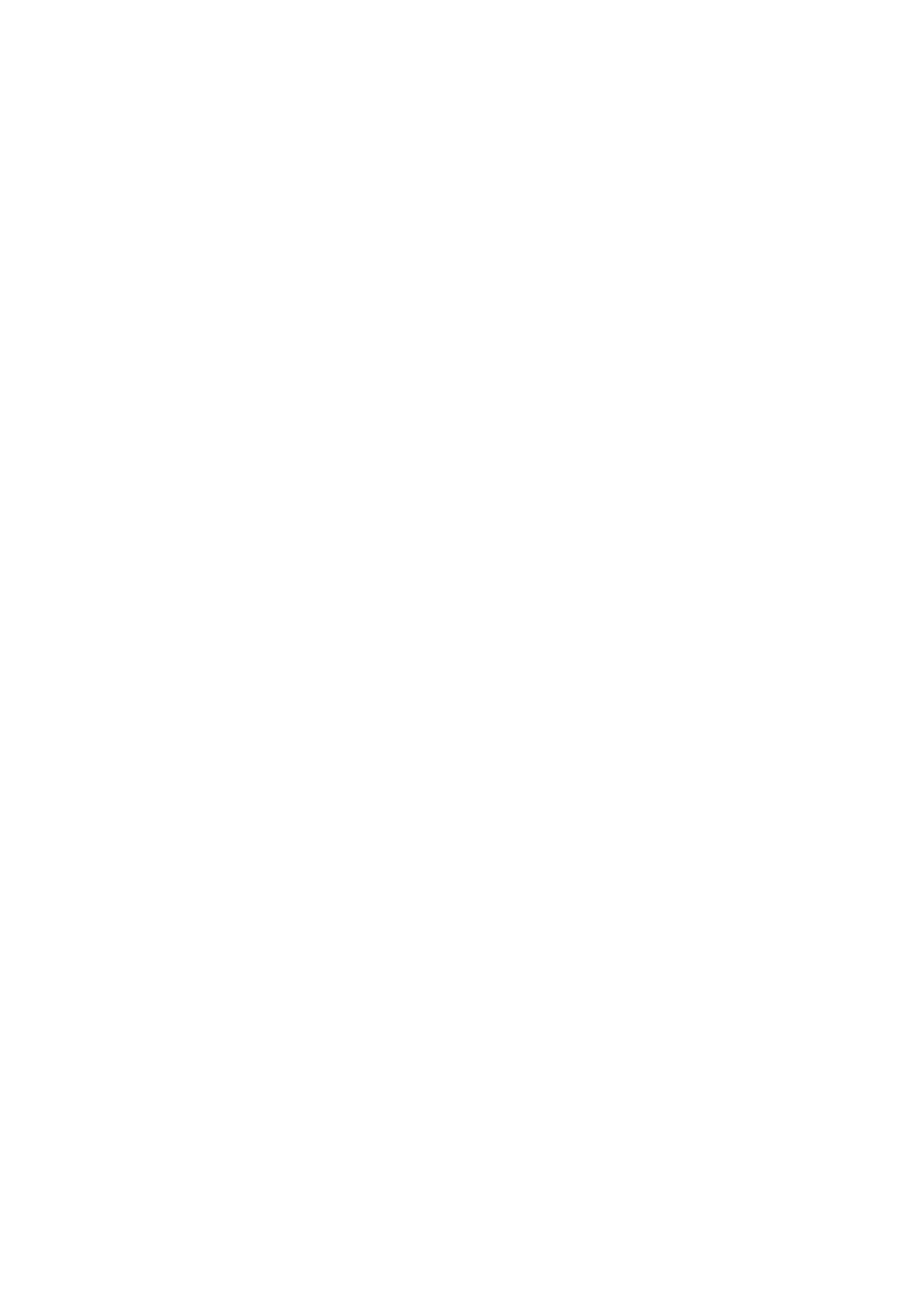
Söz
lük
190
2000 Nokia Mobile Phones. All Rights Reserved.
HTML (Hypertext Markup Language)
(Vurgulu Metin Ýþaretleme Dili)
WWW belgelerinin görünümünü ve içeriðini tanýmlamak için kullanýlan
dil.
HTTP (Hypertext Transfer Protocol)
(Vurgulu Metin Aktarma Ýletiþim Kuralý)
WWW’de kullanýlan belge aktarma iletiþim kuralý.
Hyperlink (Vurgulu Metin)
Vurgulu metinler (Köprüler) bir WWW sayfasýndan diðerine geçmek için
kullanýlýr.
I
IAP (Internet Access Point) (Internet Eriþim Noktasý)
Ýletiþim cihazýnýzýn bir veri aramasý yoluyla Internet’e baðlandýðý nokta.
Bir Internet eriþim noktasý örneðin bir ticari Internet hizmet saðlayýcýsý
veya kendi þirketiniz tarafýndan saðlanabilir.
Images, inline, external (Resimler, satýr içi, dýþ)
Alýnan bir WWW sayfasý içindeki resimlere satýr içi resim de denir. Daha
büyükçe resimler sýklýkla dýþ resim olarak konur ve ayrýca görüntülenir.
IMAP4 (Internet Mail Access Protocol, version 4)
(Internet Posta Eriþim Ýletiþim Kuralý, sürüm 4)
Uzak posta kutunuza eriþmek için kullanýlan bir iletiþim kuralý.
IP (Internet Protocol) address
(IP (Internet Ýletiþim Kuralý) adresi)
Internet’e baðlý olan ve Internet iletiþim kuralýný kullanan tüm
bilgisayarlar ve diðer aygýtlar kendi bireysel adreslerine sahiptir. Adres
noktalarla ayrýlan dört sayýdan oluþur: örneðin, 131.227.21.167.
K Köprü
Bkz. Vurgulu metin.
L
Lock code (Kilitleme kodu)
Kilitleme kodu iletiþim cihazýný kilitlemek ve serbest býrakmak için
kullanýlan 5 rakamlý bir koddur. Kilitleme kodu bazý ayar deðiþikliklerinde
de gerekir. Kilitleme kodunu iletiþim cihazýnýzýn satýþ paketindeki bir
etiket üzerinde bulabilirsiniz. Kodu gizli bir yerde, iletiþim cihazýndan ve
gözden uzak tutun.
M MCN (Micro-Cellular Network) technology
(MCN (Mikrohücre þebekesi) teknolojisi)
Mikrohücreler, telsiz þebekelerinin þehir alanlarýndaki kapasitesini
artýrmak için kullanýlýr.
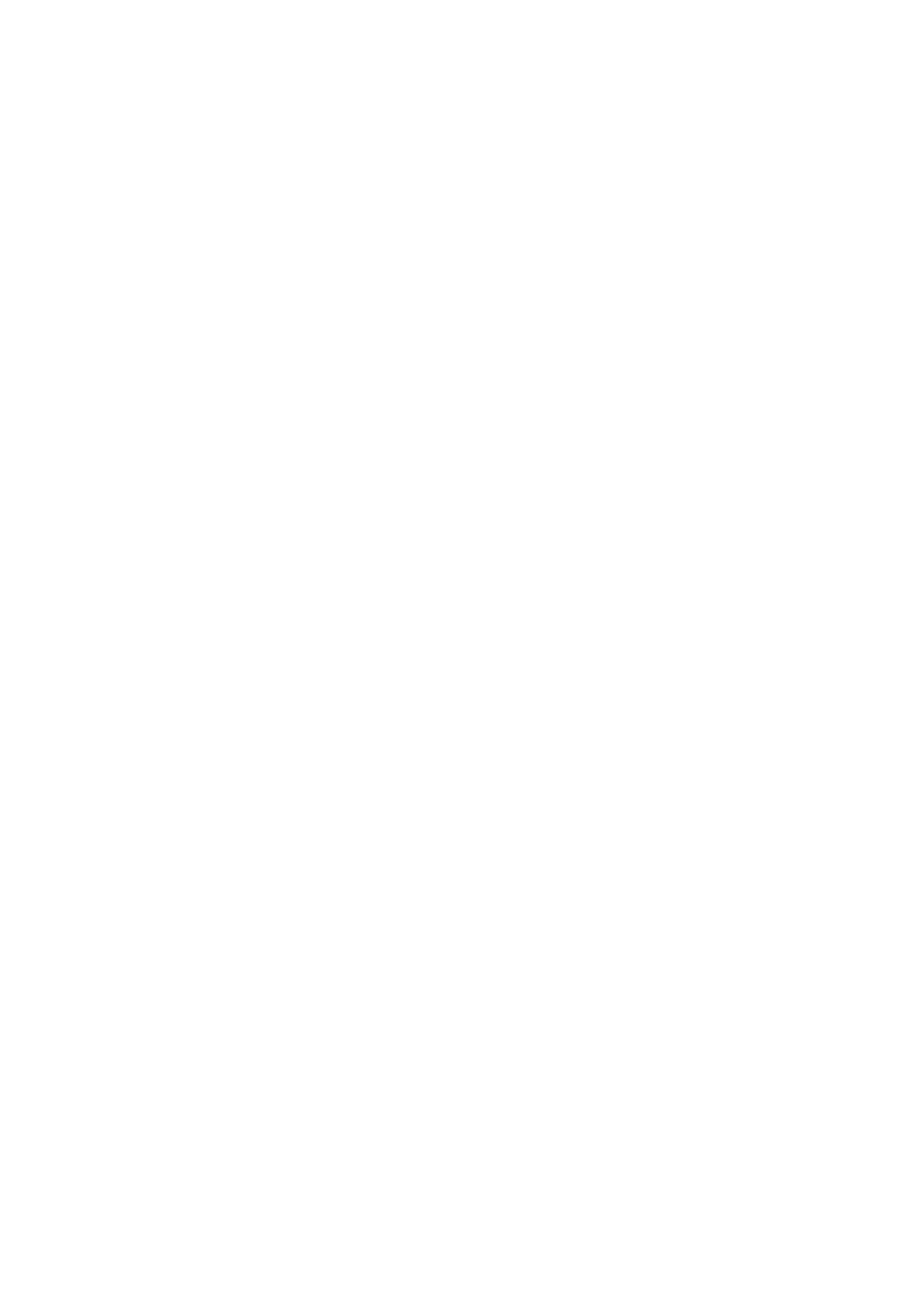
Söz
lük
191
2000 Nokia Mobile Phones. All Rights Reserved.
MIME (Multipurpose Internet Mail Extensions)
(Çok Amaçlý Internet Posta Uzantýlarý)
Birden çok posta nesnesini tek bir iletinin içine konulmasýna olanak
tanýyan standart bir Internet biçimi. Posta nesneleri örneðin biçimli çok
yazý tipli metin mesajlarý ve resim ve ses örnekleri gibi metin olmayan
öðeler olabilir.
P
PIN (Personal Identity Number) code
(PIN (Kiþisel Kimlik Numarasý) kodu)
PIN kodu telefonunuzu yetkisiz kullanýma karþý korur. PIN kodu SIM
kartýyla birlikte verilir. PIN kodu isteði ayarý açýk olarak belirlenirse telefon
her açýldýðýnda kodun girilmesi gerekir. PIN kodu 4 ila 8 rakam
uzunluðunda olabilir.
PIN2 code (PIN2 kodu)
PIN2 kodu bazý SIM kartlarýyla birlikte verilir. PIN2 kodu SIM kartýnýn
desteklediði bazý iþlevlere eriþmek için gereklidir. PIN kodu 4 ila 8 rakam
uzunluðunda olabilir.
Plug-in (Eklenti)
Eklentiler WWW’den alýnabilen tarayýcý ek yazýlýmlarýdýr. Ýletiþim cihazý
eklentileri
WWW
uygulamasýnýn
(tarayýcýnýn)
kendiliðinden
gösteremediði belgeleri görüntülemek için kullanýr.
POP3 (Post Office Protocol, version 3)
(Posta Ofisi Ýletiþim Kuralý, sürüm 3)
Uzak posta kutularýna eriþmek için kullanýlabilecek yaygýn bir posta
iletiþim kuralý.
PPP (Point to Point Protocol)
(Noktadan Noktaya Ýletiþim Kuralý)
Modemi ve telefon hattý baðlantýsý olan her bilgisayara doðrudan
Internet’e baðlanma olanaðý tanýyan yaygýn bir að yazýlým iletiþim
kuralýdýr.
Protocol (Ýletiþim Kuralý)
Ýki aygýt arasýnda verilerin nasýl aktarýlacaðýný belirleyen biçimsel kurallar.
Proxy
Bazý aðlarda WWW ile olan baðlantý ve baðlanmak istediðiniz sitenin
arasýnda bir güvenlik duvarý bulunur. Güvenlik duvarý aðý yetkisiz dýþ
eriþimine karþý korur. Bir proxy güvenlik duvarýndan dýþarýya eriþim
saðlayan bir aracý programdýr. Proxy’ler alma iþlemini hýzlandýrmak için
önbellek olarak da kullanýlabilmektedir.
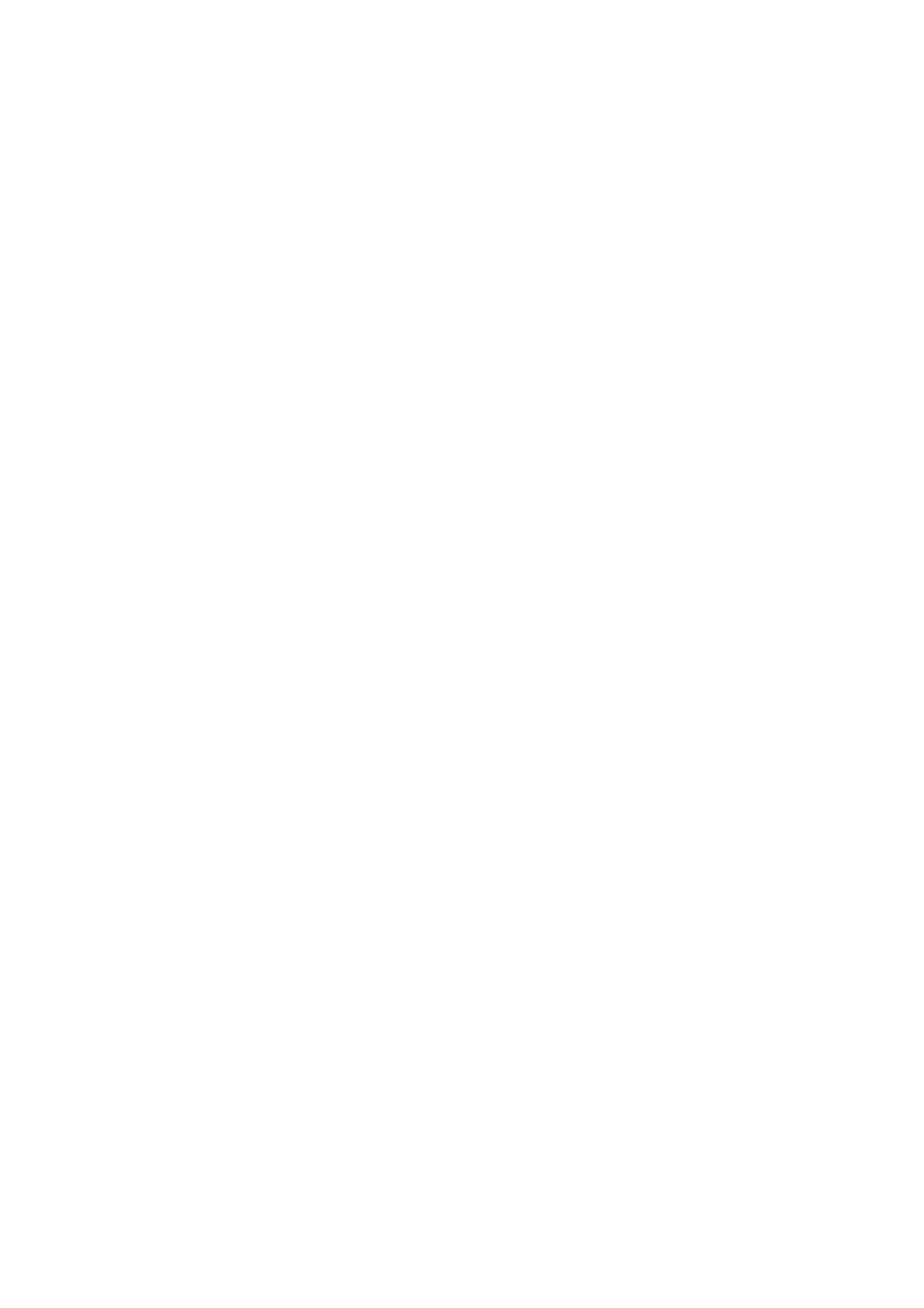
Söz
lük
192
2000 Nokia Mobile Phones. All Rights Reserved.
PUK (PIN Unblocking Key) code
(PUK (PIN Açma Anahtarý) kodu)
PUK SIM kartýyla birlikte verilen 8 rakamlý bir koddur. Kod devre dýþý
býrakýlan bir PIN kodunu deðiþtirmek istediðinizde gerekir. On kez arka
arkaya hatalý bir PUK kodu girdiðinizde SIM kartý geri çevrilir ve acil
aramalar dýþýnda hiçbir görüþme alamaz veya yapamazsýnýz. SIM kartý geri
çevrildiðinde yeni bir SIM kartý almanýz gerekir.
PUK kodunu deðiþtiremezsiniz. Kodu kaybederseniz þebeke iþleticisine
baþvurun.
PUK2 code (PUK2 kodu)
PUK2 kodu bazý SIM kartlarýnda kullanýlýr. Kod devre dýþý býrakýlan bir PIN2
kodunu deðiþtirmek istediðinizde gerekir. On kez arka arkaya hatalý bir
PUK kodu girdiðinizde PIN2 kodunu gerektiren iþlevlere eriþemez duruma
gelirsiniz. Bu iþlevleri yeniden kullanabilecek duruma gelmek için þebeke
iþleticisinden yeni bir SIM kartý için baþvurun.
PUK2 kodu deðiþtirilemez.
S SIM (Subscriber Identity Module) card
(SIM (Abone Kimliði Modulü) kartý)
SIM kartý cep telefonu þebekesinin þebeke abonesini tanýmlamak için
gerekli olan tüm bilgileri içerir. SIM kartý ayný zamanda güvenlikle ilgili
bilgileri içerir.
SMTP (Simple Mail Transport Protocol)
(Basit Posta Aktarma Ýletiþim Kuralý)
Elektronik postanýn aktarýmýný yöneten bir Internet iletiþim kuralý.
SSL (Secure Socket Layer)
(Güvenli Yuva Katmaný)
Internet üzerinde bilgi çalýnmasýný, sahteciliði veya sahte mesajlarý
önleyen bir güvenlik iletiþim kuralý. SSL kullanan belgeler HTTPS önekiyle
tanýmlanýr.
T
TCP Port (TCP Kapýsý)
Hedef bilgisayarýn veri baðlantý noktasýný tanýmlar.
TCP/IP (Transmission Control Protocol/Internet Protocol)
(Yayýn Denetim Ýletiþim Kuralý/Internet Ýletiþim Kuralý)
Internet ve TCP/IP aðlarýnda veri iletiþimini yöneten bir iletiþim kuralý.
U URL (Uniform Resource Locator)
(Evrensel Kaynak Konumlandýrýcý)
WWW’nin verili bir WWW ana bilgisayarýna baðlanmak için gerek
duyduðu köprü bilgileri. URL genelde http:// dizesiyle baþlar ve ardýndan
www dizesi gelir. Örneðin Nokia Telsiz Veri Forumu ana sayfasý http://
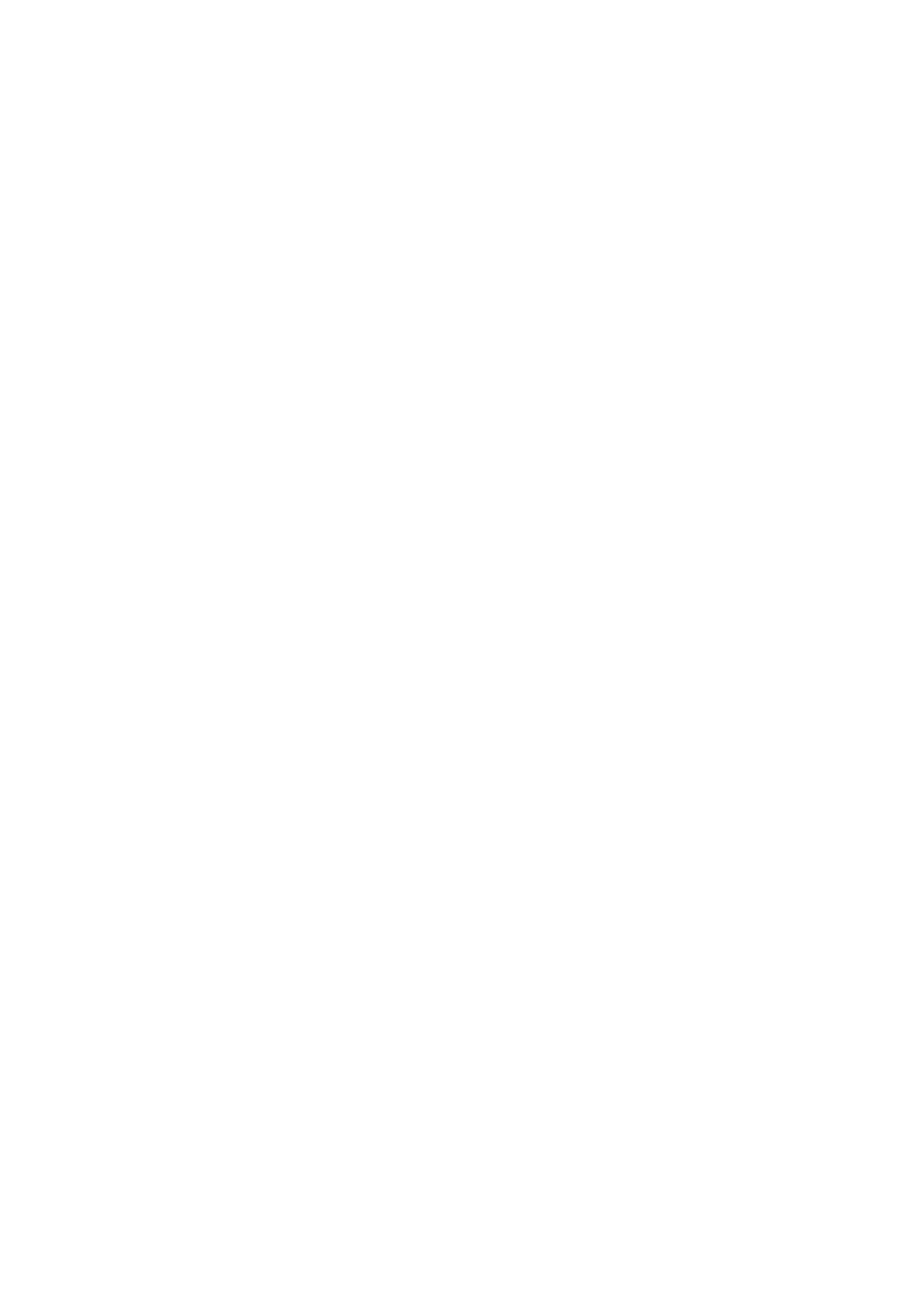
Söz
lük
193
2000 Nokia Mobile Phones. All Rights Reserved.
www.forum.nokia.com’da bulunmaktadýr. URL’ler genelde "Ana sayfa
konumu," "Site konumu," "...adresinde bulunabilir" gibi terimlerle belirtilir.
V Voice mailbox (Sesli posta kutusu)
Bir sesli posta kutusu, sizi arayanlarýn size sesli mesajlar býrakabileceði bir
þebeke hizmeti veya kiþisel telesekreterdir.
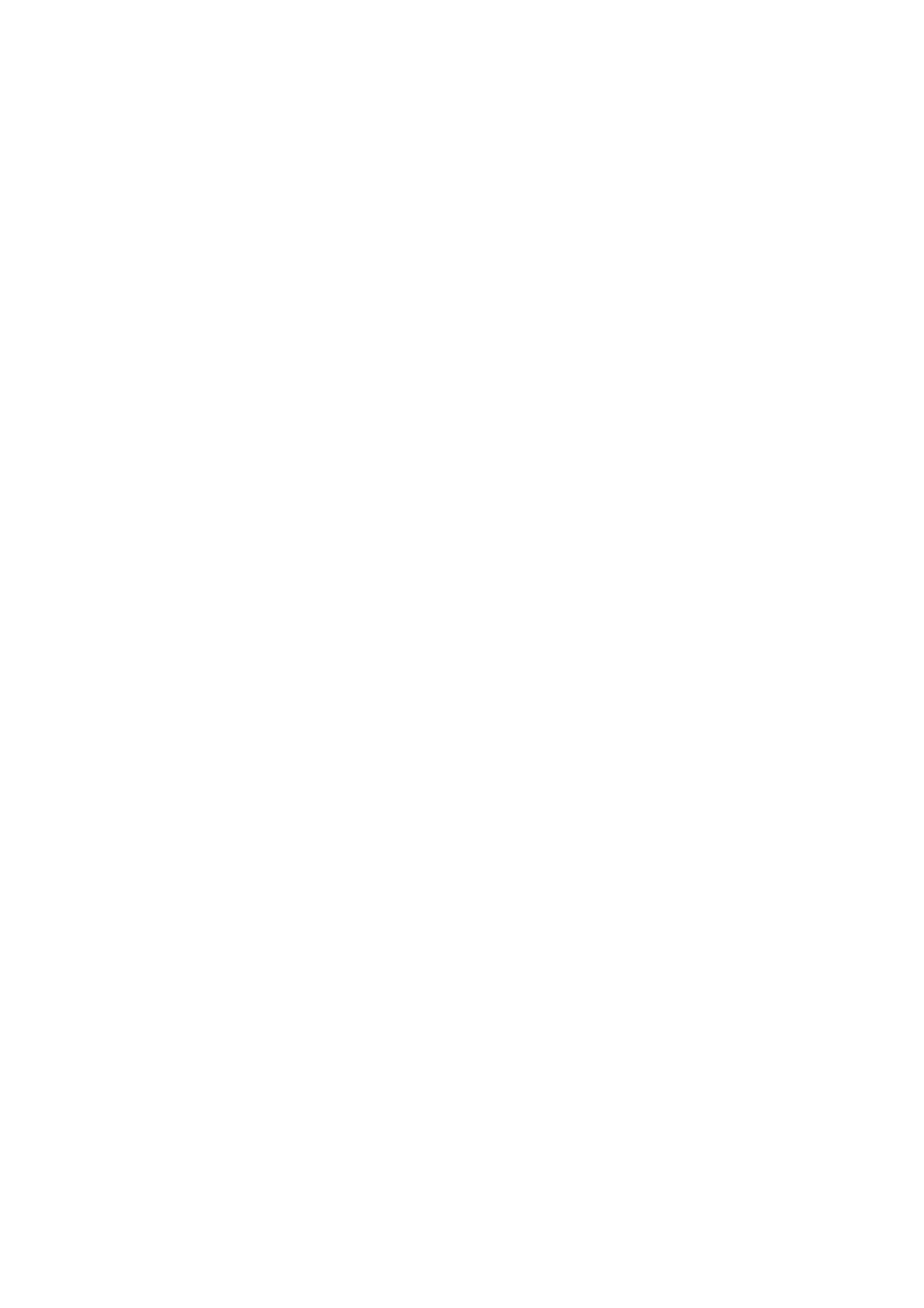
Söz
lük
194
2000 Nokia Mobile Phones. All Rights Reserved.
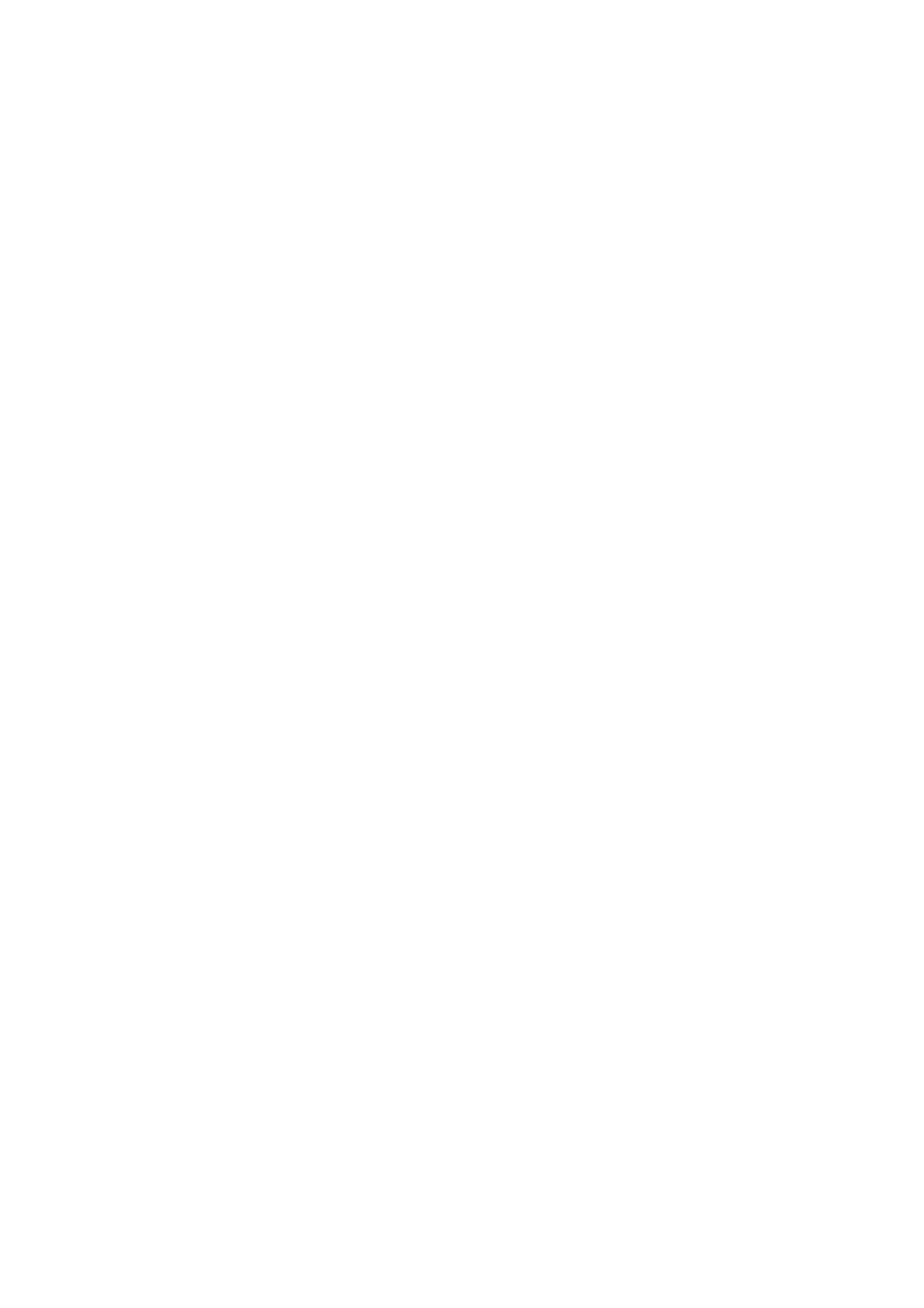
Diz
in
195
2000 Nokia Mobile Phones. All Rights Reserved.
Dizin
Symbols
Ýþ kartlarý
85
Ýletiþim cihazýný sýfýrlama
176
Þebeke
Ayarlar
69
A
Acil aramalar
187
Aktarma
Aramalar
64
Metin (Telnet, Uçbirim)
112
Verileri baþka el cihazlarýndan
53
Alýnan iletiþim notu
37
Alarmlar
Takvim
131
Alma
Faks
75
Posta
99
SMS
83
Alma/Verme
Baðlantýlar
47
Takvim
47
Arama
Acil arama yapma
187
Engelleme
70
Arama alaný
21,
51
Aramalar
Aktarma
64,
159
Arama bekliyor
71
Arama yapma
59,
157
Aramalar arasýnda geçiþ yapma
62
Askýya alma
158
Bekleyen arama
168
Bekleyen aramayý cevaplama
65
Cevaplama
61,
158
Deðiþken aramalar
66
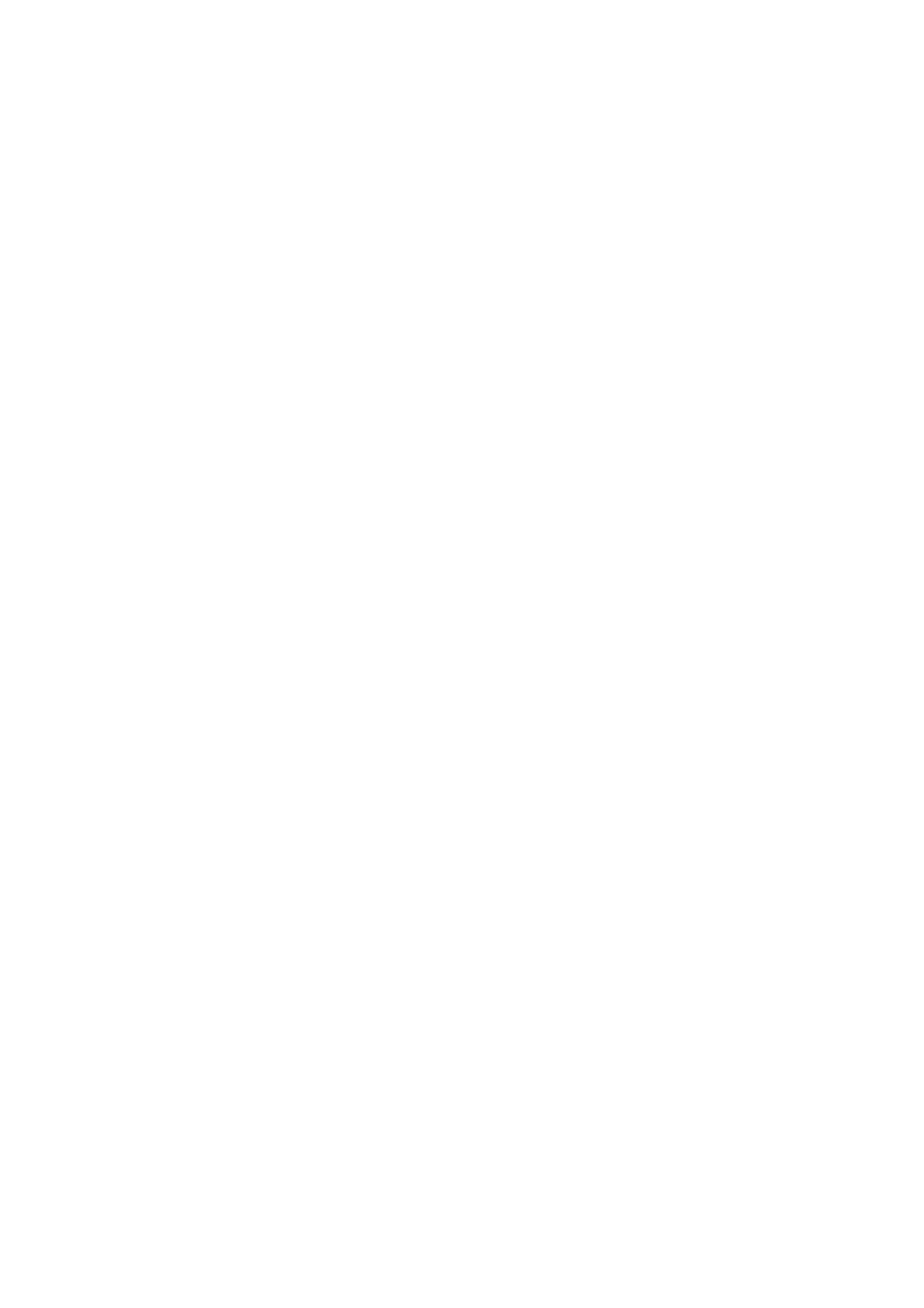
Diz
in
196
2000 Nokia Mobile Phones. All Rights Reserved.
Diðer hatlar
168
Düþük arama kalitesi
14,
177
Engelleme
170
Görüþmeyi kaydetme
61,
158,
173
Herhangi bir tuþla cevaplama
168
Kapalý kullanýcý grubu
171
Konferans aramasý
63,
159
Otomatik yeniden arama
168
Sabit arama
171
Süreyi gösterme
165
Tutarlarý gösterme
166
Yeni arama yapma
63,
158
Yönlendirme
69,
172
Arayan gruplarý
68
Arka plan ýþýðý
açma
31
Arka plan ýþýklarý
Ayarlar
134
AT komutlarý
142,
189
B
Baðlantý gruplarý
Oluþturma
57
Baðlantý kartý
Þablon
52
Alan ekleme
53
Alanlarý özelleþtirme
54
Bireysel bir zil sesi ayarlama
54
Oluþturma
53
Resim ekleme
55
Belgeler
Gönderme
122
IR üzerinden aktarma
120
Okuma
119
Salt okunur belgeler
122
Yazdýrma
120
Yazma
119
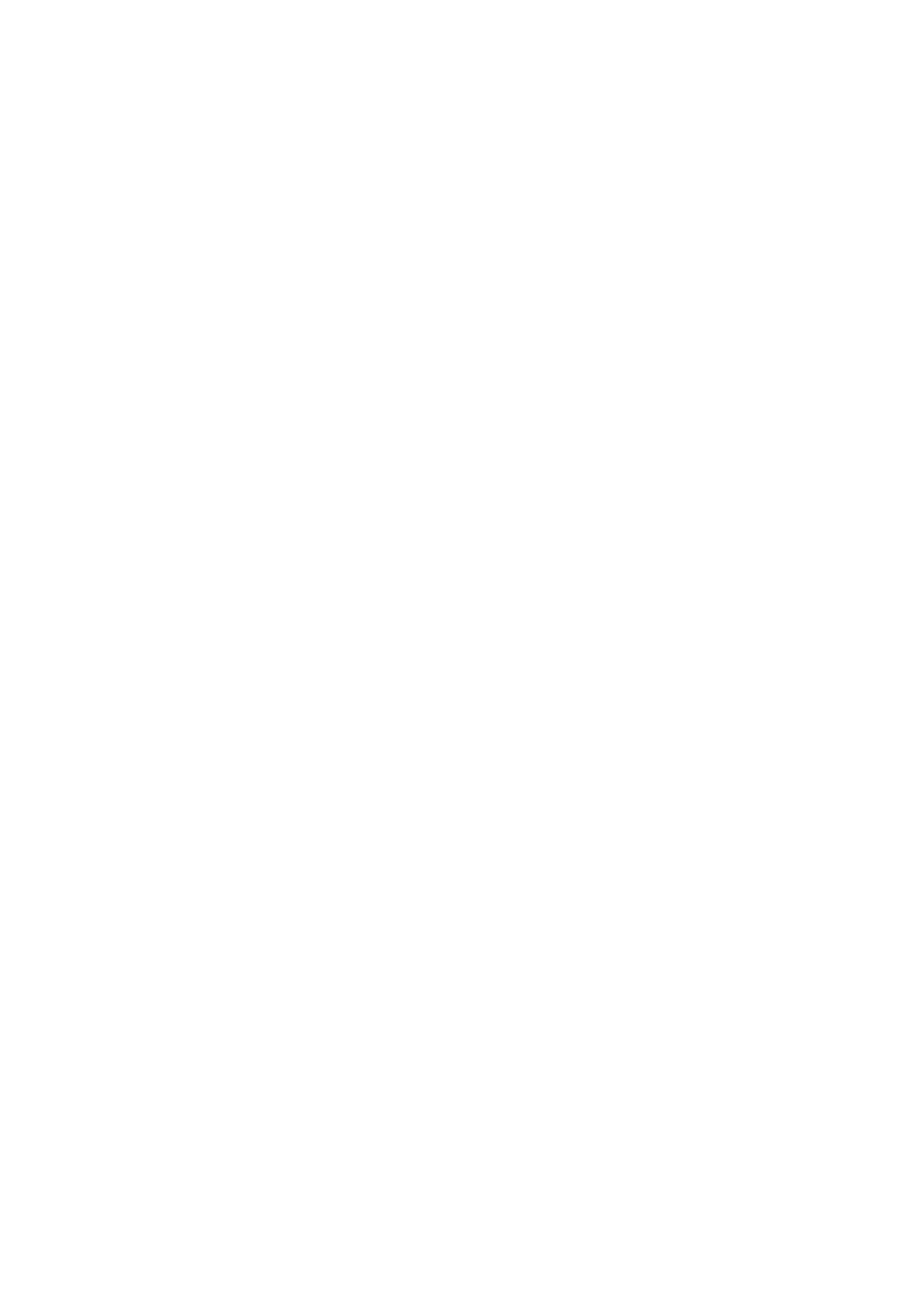
Diz
in
197
2000 Nokia Mobile Phones. All Rights Reserved.
Bilgi servisi
Ayarlar
164
Ayarlarý
87
Okuma
164
Bireysel günlük
58
C
Çalma sesi
Seçme
133
Çalma sesleri
Ayarlar
67
Farklý çalma sesi
134
Gönderme
152
Kaydetme
153
Oluþturma
150
Chr tuþu
121
Çoklu seçim
33
D
Diðer telefon hattý servisi
168
Doküman giden kutusu
36
Dosya sistemini biçimlendirme
177
DTMF sesleri
Gönderme
65,
161
Özel karakterler
56
Saklama
56
Dünya saati
148
E
Ekran koruyucu
135
Elsiz kullaným modu
62
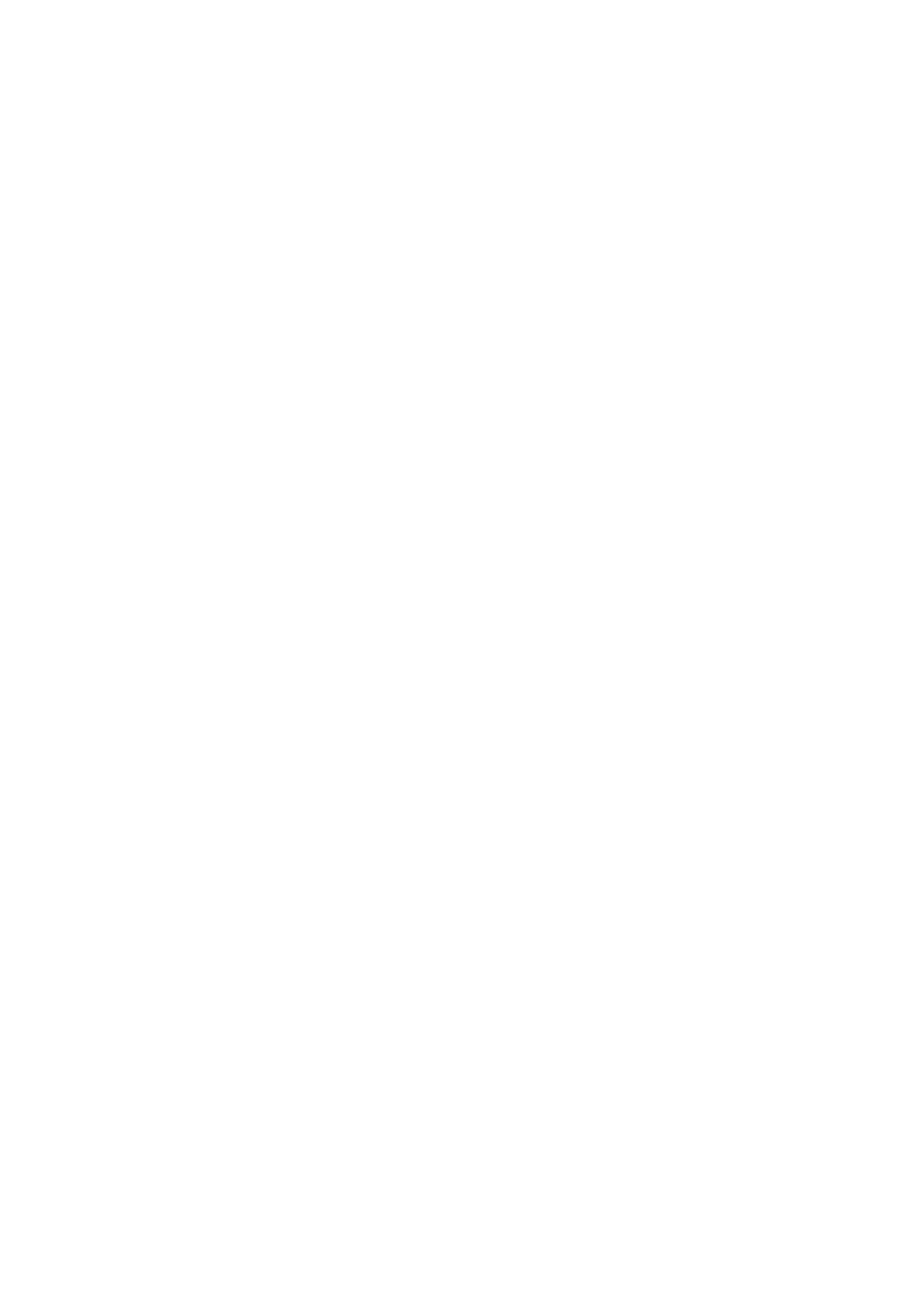
Diz
in
198
2000 Nokia Mobile Phones. All Rights Reserved.
F
Faks
Ýletme
73
Ýmza ekleme
78
Alma
75
Amblem ekleme
77
Engelleme
78
Gönderme
74
Gönderme zamanýný ayarlama
77
Kapak sayfasý ayarlarý
77
Yazma
73
Yönlendirme
78
G
Genel günlük
58
Gönderme
Belgeler
122
DTMF sesleri
65
Posta
97
SMS
82
Göstergeler
22
Günlükler
58
Güvenlik bilgileri
Araçlar
186
Çalýþma ortamý
185
Elektronik cihazlar
185
H
Hýzlý arama
Ayarlarý
55
Kullanma
160
Hafýza
Ayrýntýlar
138
Önbellek
102
SIM hafýzasý
56
Hafýza kartý
32
Yerleþtirme
32
Hoþgeldin notu
169
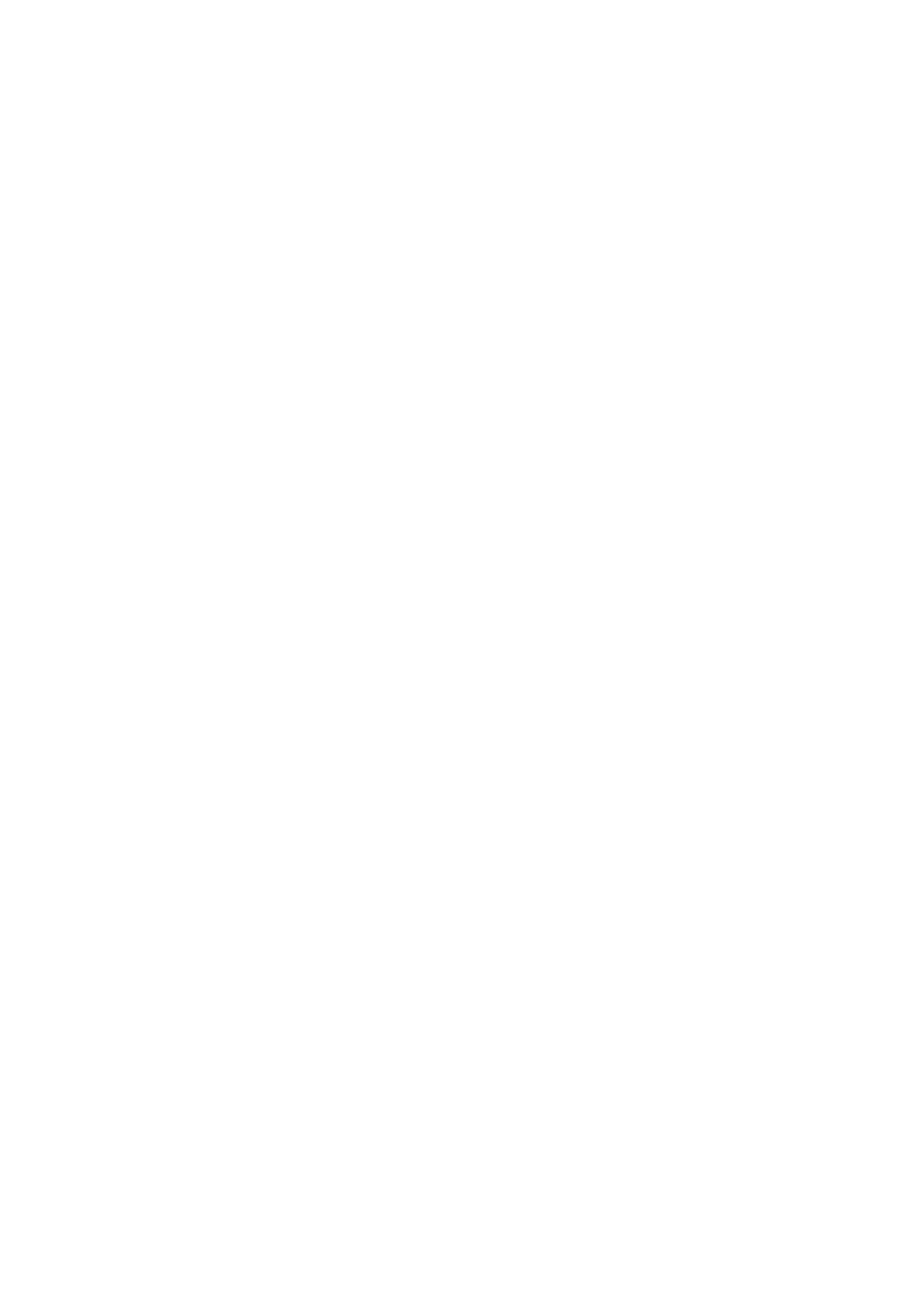
Diz
in
199
2000 Nokia Mobile Phones. All Rights Reserved.
I
Internet
Baðlantýyý otomatik kesme zaman aþýmý
91
Eriþim noktasý tanýmlama
91
Veri aramasý sýnýrlama
91
K
Kýsayollar
34
Kýzýlötesi baðlantý
Bir iletiþim cihazýna baðlanma
139
Bir PC’ye baðlanma
40
Bir yazýcýya baðlanma
35
Kablo baðlantýsý
40
Karþýdan alýnan dosyalar
Yükleme
110
Karþýdan yüklenen dosyalar
Açma
122
Kaydedici
Kayýt Çalma
153
Kaydý çalma
173
Kaydetme
153,
173
Kenar boþluklarý
121
Kendi numaramý gönderme
68
Kendi numaranýzý gönderme
168
Kentler
Bulunduðunuz kenti deðiþtirme
149
Düzenleme ve ekleme
149
Hedef kent seçme
148
Kilidi açma
Ýletiþim cihazý
172
Tuþ takýmý
161
Kilit açma
Ýletiþim cihazý
136
Kilitleme
Ýletiþim cihazý
136,
172
Tuþ takýmý
161
Kilitleme kodu
138
Klasörler
Oluþturma
120
Silme
120
Klavye
24
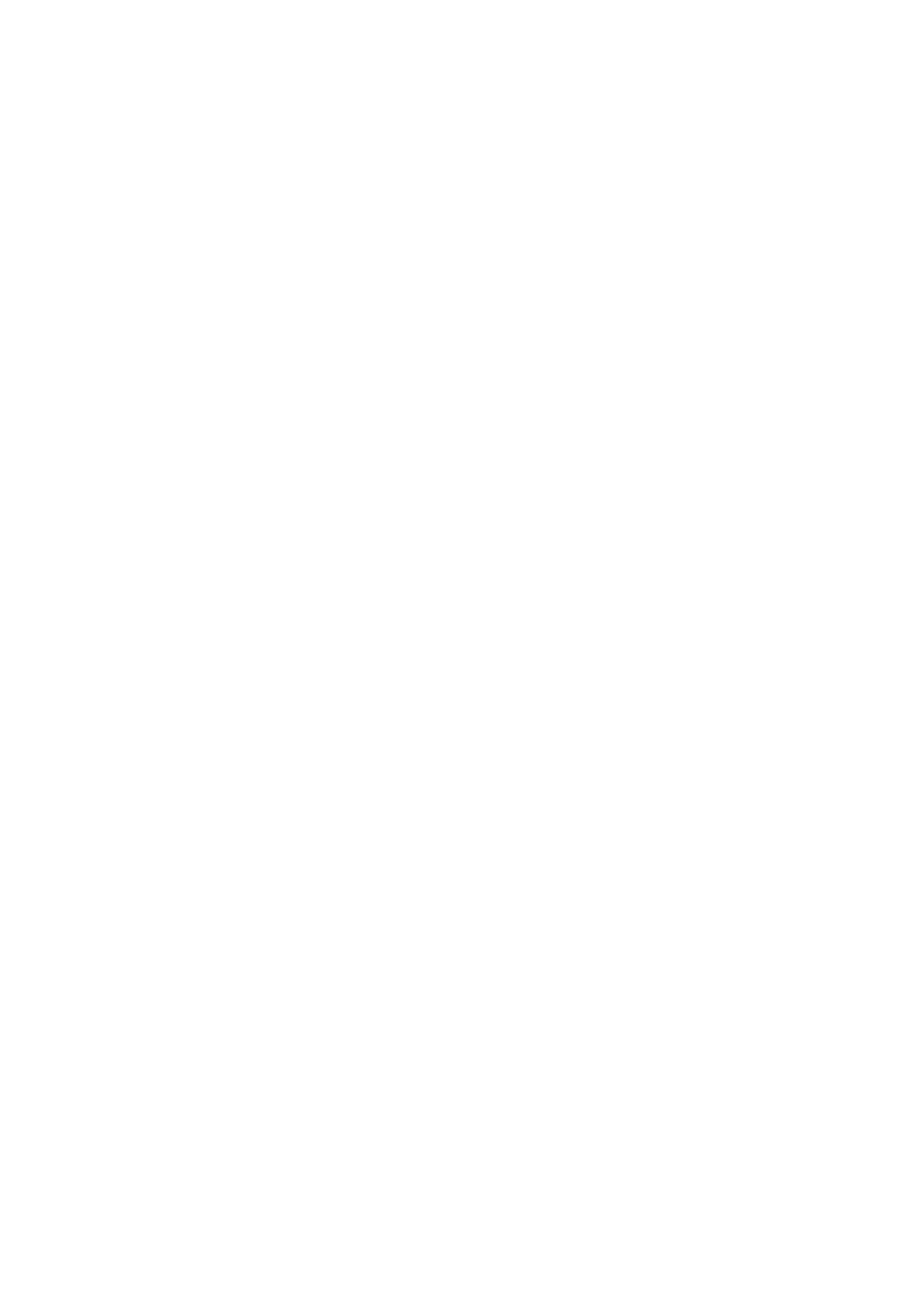
Diz
in
200
2000 Nokia Mobile Phones. All Rights Reserved.
Kodlar
Kilitleme kodu
138
PIN kodu
137
PIN2 kodu
137
PUK kodu
191
PUK2 kodu
192
Konferans aramasý
63
Kontrast denetimi
135
M
Menu tuþu
31
Mesaj merkezi numarasý
86
Mesajlar
Bilgi mesajlarý
87,
164
Kýsa mesajlar
81,
163
N
Nokia Communicator Server
Yükleme
48
Nokia Wireless Data Forum
175
Notes
Gönderme
122
Yazma
119
O
Olay kaydetme
130
Kayýtlarý iptal etme ve deðiþtirme
131
Ölçüm birimi
135
Önbellek
102
Boþaltma
109
Otomatik kilitleme
137
Özel karakterler
121
P
Parolalar
Internet parolasý
92
Kaydetme parolasý
129
Posta parolasý
95
Sýnýrlandýrma parolalarý
138
WWW parolasý
104,
106
PC baðlantýsý
Kýzýlötesi baðlantý
40
Kablo baðlantýsý
40
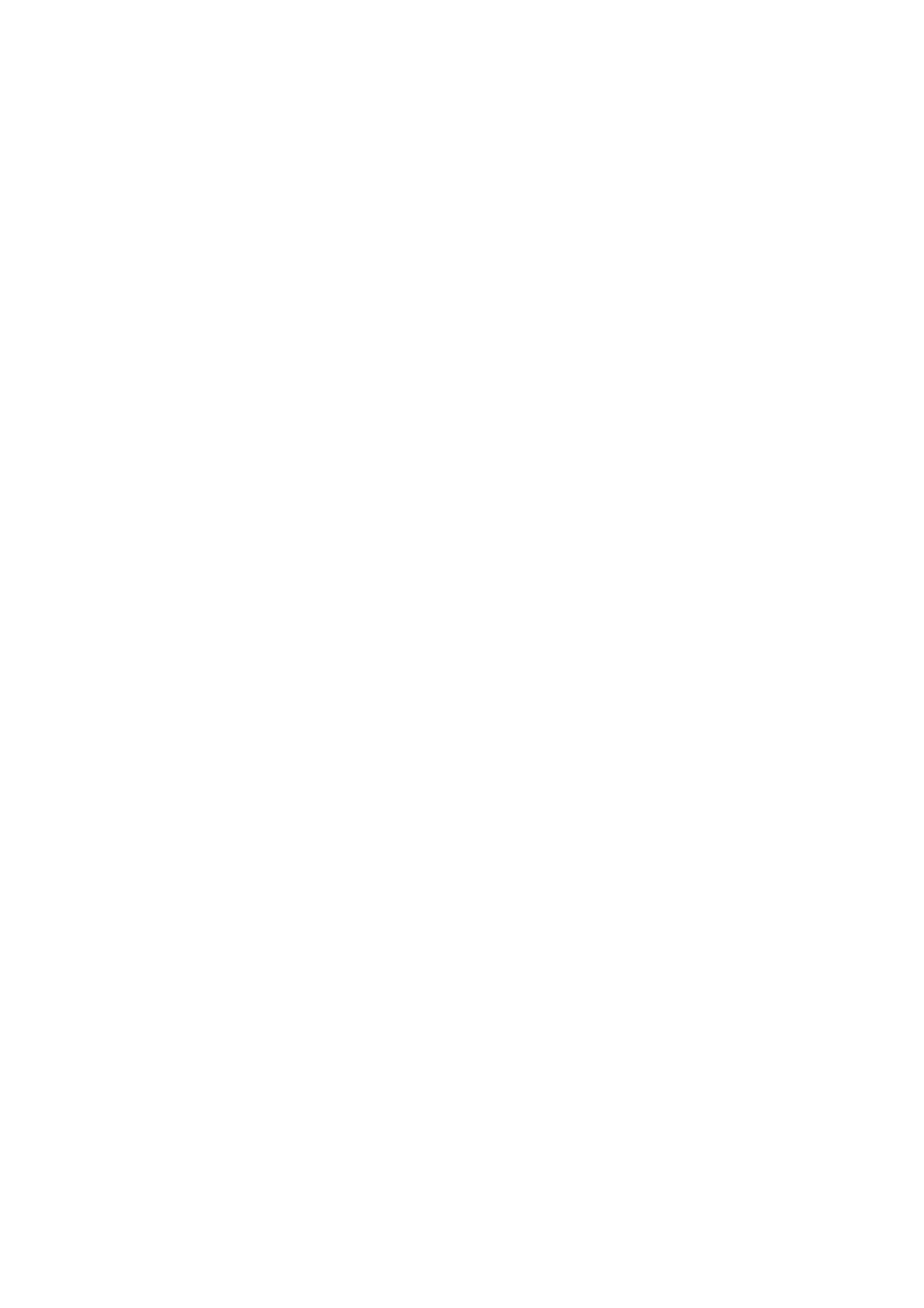
Diz
in
201
2000 Nokia Mobile Phones. All Rights Reserved.
PC Suite for Nokia 9110 Communicator
Yükleme
40
Pil
27
Þarj etme
27
PIN kodu
137
PIN2 kodu
137
Posta
Ýletileri silme
99
Ýletme
101
Ýmza ekleme
96
Ýstek ázerine gönderne
98
Alma
98
Ek ekleme
98
Ekleri açma
100
Ekleri alma
96
Gönderme
97
Okuma
100
Uzak posta kutusu
98
Yanýtlama
101
Yazý tipi
94
Yazdýrma
101
Yazma
96
Zamanlý alma
96
Profiller
Deðiþtirme
67,
167
Etkinleþtirme
167
PUK kodu
191
PUK2 kodu
192
R
Resim
Aktarma
139
Resimler
Baðlantý resimleri
55
WWW resimleri
109
S
Sýnýrlandýrma parolasý
138
Saat ayarlarý
149
Saat biçimi
135
Sabit arama
171
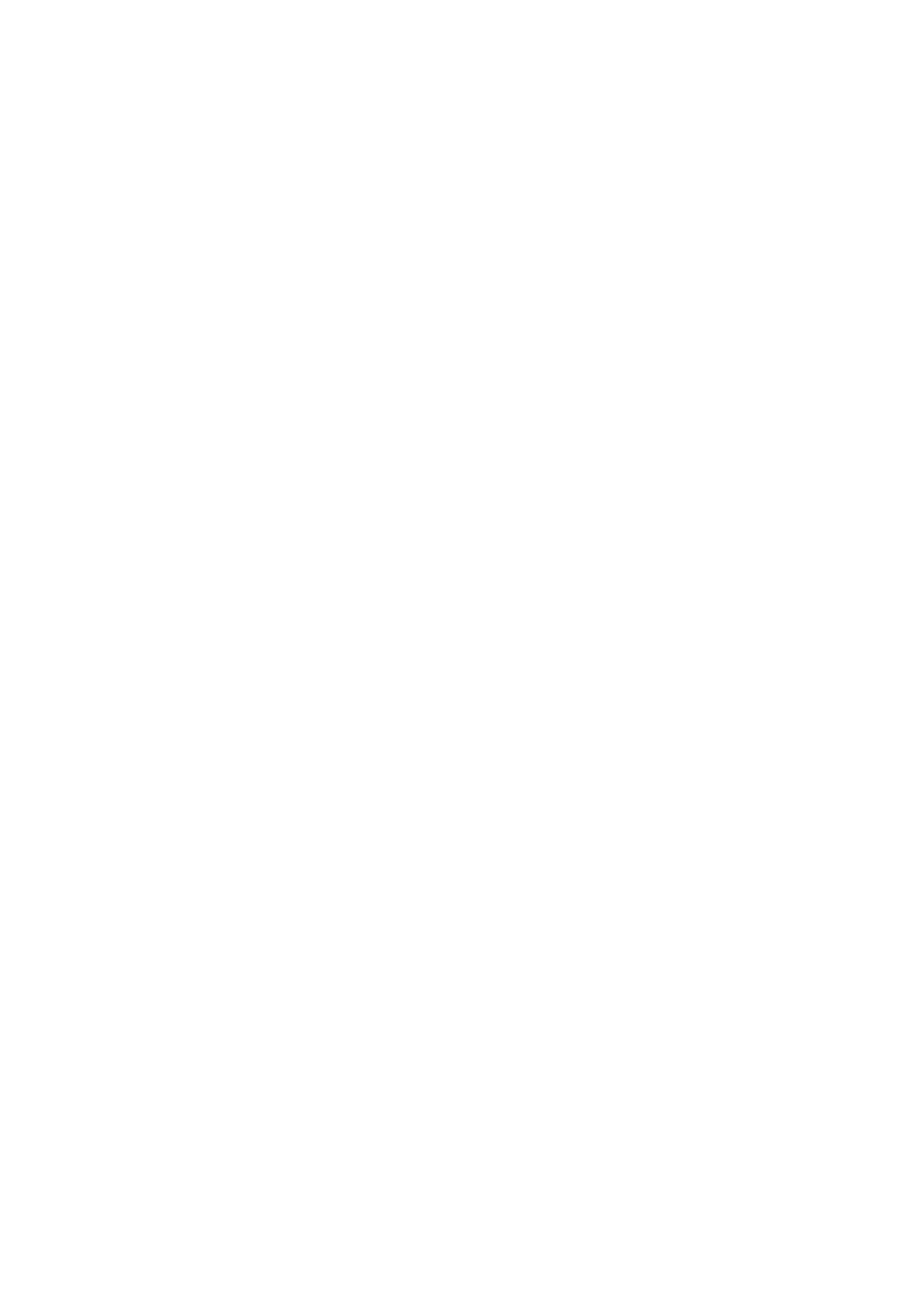
Diz
in
202
2000 Nokia Mobile Phones. All Rights Reserved.
Salt okunur belgeler
Açma
122
Sebeke
Seçme
169
Seçme Çerçevesi
20
Servis kartlarý
84
Ses
Ýletiþim cihazý tuþu sesi
68
Çalma sesi
68
Hoparlörü ayarlama
62
Telefon tuþu sesi
68
Ses oluþturma
150
Sesler
Bildirim sesi
134
Çalma sesleri
67,
133
Çalma sesleri ekleme
120
Gönderme
152
Kaydetme
153
Oluþturma
150
Sessiz
67
Uygulama sesleri
134
Sesli posta kutusu
Arama
71,
156,
160,
164
Numarayý ayarlama
71,
165
SIM kart
Takma
17
SIM kartý
Ýçerik görüntüleme
56
Yerleþtirme
32
Sinyal þiddeti
15
Gösterge
157
Sinyal gücü
Gösterge
24
SMS
Ýletme
84
Alma
83,
163
Gönderme
82
Mesaj merkezi numarasýný ayarlama
86
Yanýtlama
84
Standart mesajlar
85
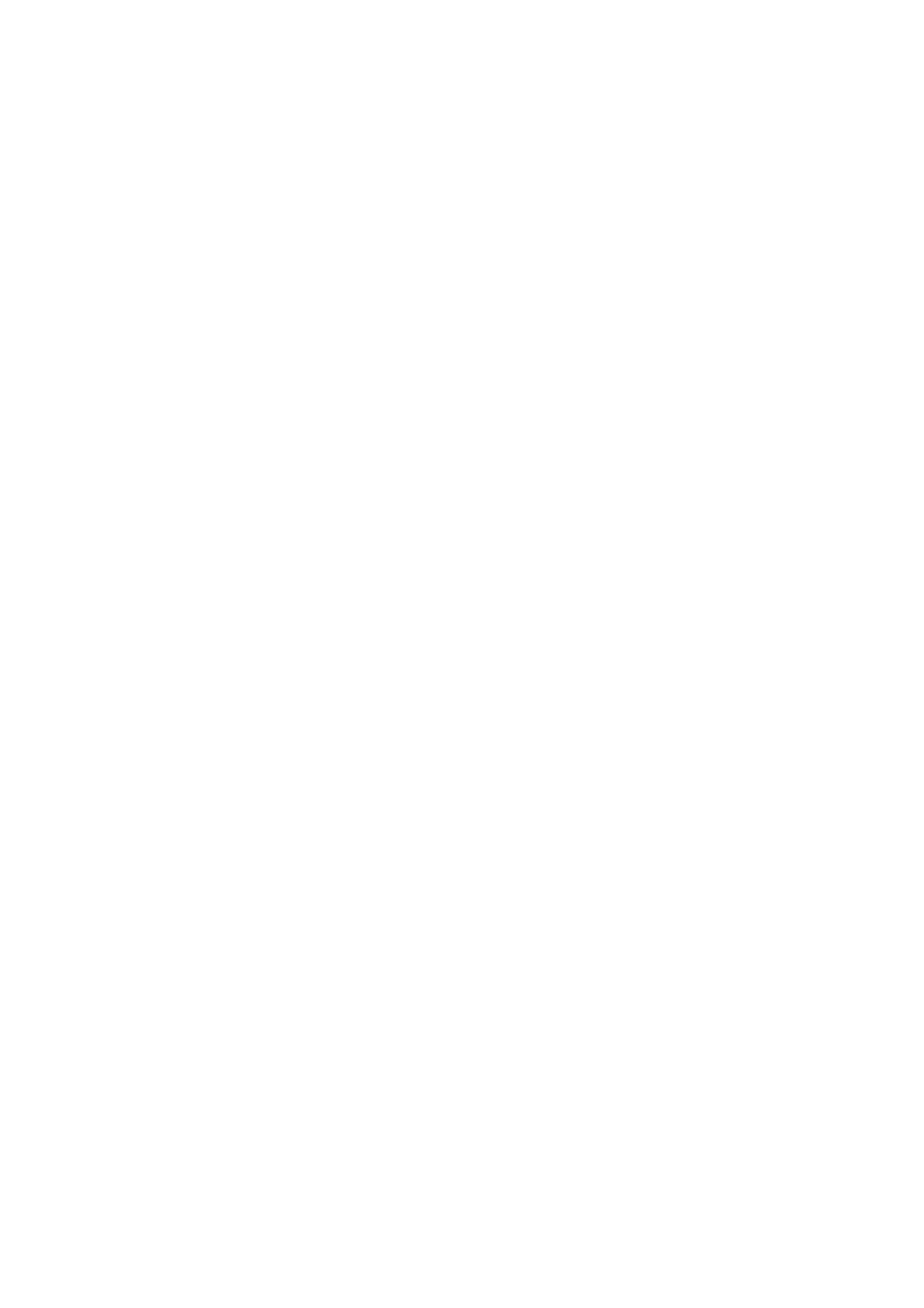
Diz
in
203
2000 Nokia Mobile Phones. All Rights Reserved.
T
Takvim
Alarmlar
131
Kayýt alma
130
Kayýt gönderme
130
Kayýtlarý iptal etme ve deðiþtirme
131
Kaydetme parolasý
129
Notlar
128
Olay ekleme
127
Tarih biçimi
135
Telnet
Baðlantý tanýmlama
113
Özel tuþlar
114
Teslim raporlarý
87
Text Web
Bilgi alma
115
Hizmet tanýmlama
115
Tuþ takýmý
155
Tutarlar
60
U
Uçbirim
Baðlantý tanýmlama
110
Özel tuþlar
112
Uçuþ profili
Etkinleþtirme
71
Uyarýlar
Saat
147
Uzak posta kutusu
93,
98,
99
W
World Wide Web
Eriþim gereklilikleri
102
Gezinme komutlarý
107
HTML biçimini saklama
105
Kýsayol ekleme
104
Kýsayol klasörü oluþturma
105
Metin kopyalama
108
Resimleri görüntüleme
109
Sayfa alma
103
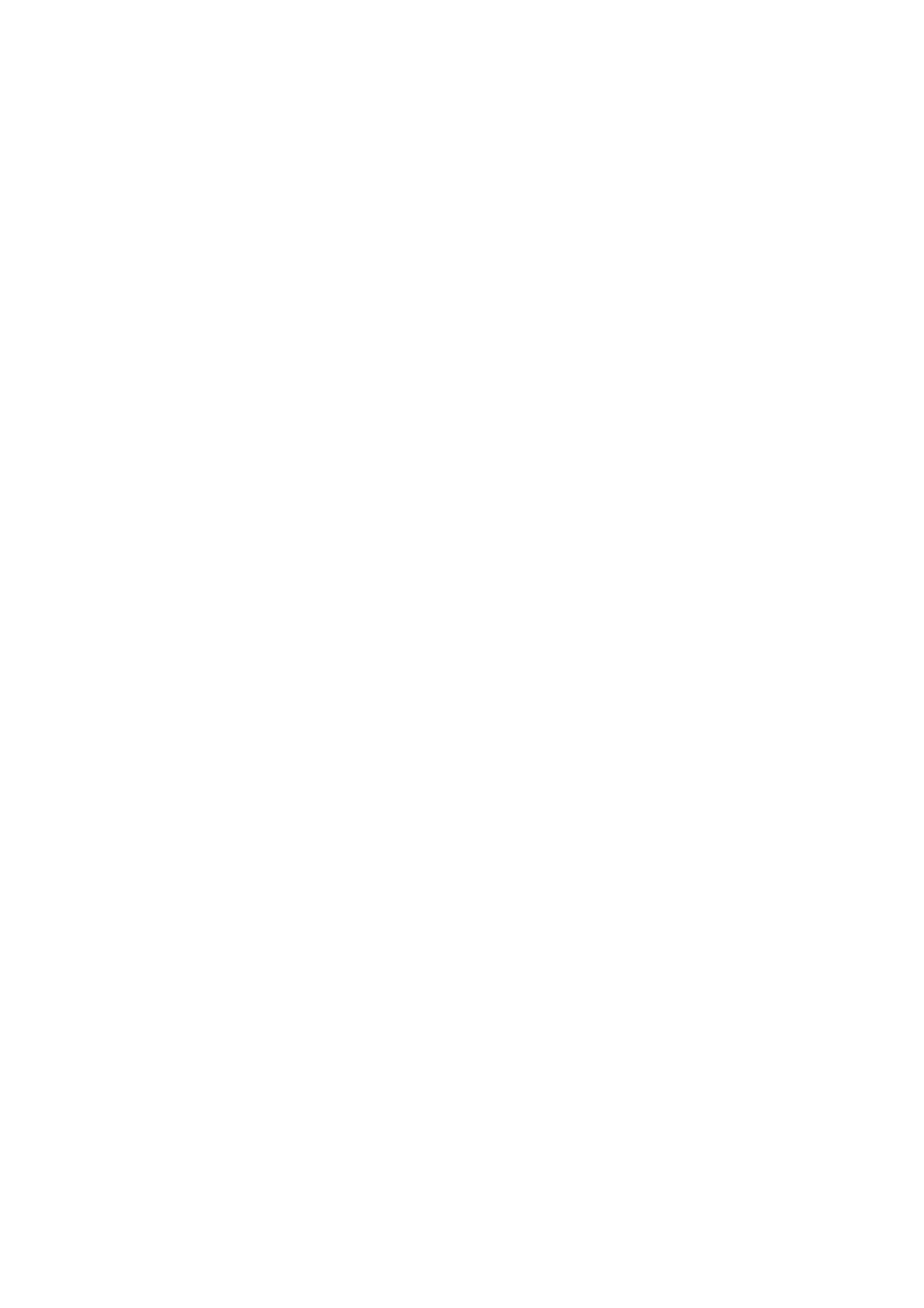
Diz
in
204
2000 Nokia Mobile Phones. All Rights Reserved.
Sayfa saklama
109
Yazýlým yükleme
110
Zamanlý alma
105
Y
Yardým
Genel yardým
32
Telefon
161
Uygulama yardýmý
32
Yazý tipi
121
Yazdýrma
35
Ayarlar
134
Belgeler
120
Fakslar
76
Kýzýlötesi baðlantý
35
Kablo baðlantýsý
36
Posta mesajlarý
101
SMS mesajlarý
84
Yönlendirme
69
Z
Zil sesleri
Bireysel sesleri ayarlama
54
Zoom tuþu
31